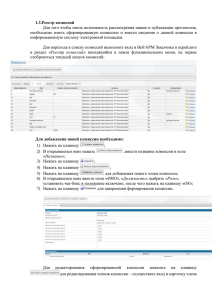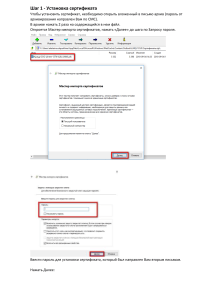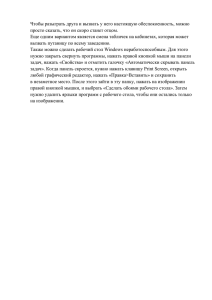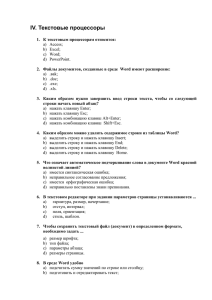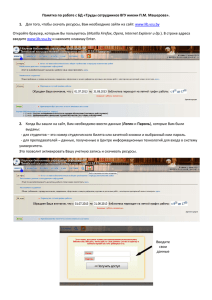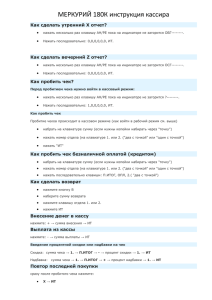Руководство по эксплуатации Siemens SINUMERIK 840D sl/828D Фрезерование
реклама
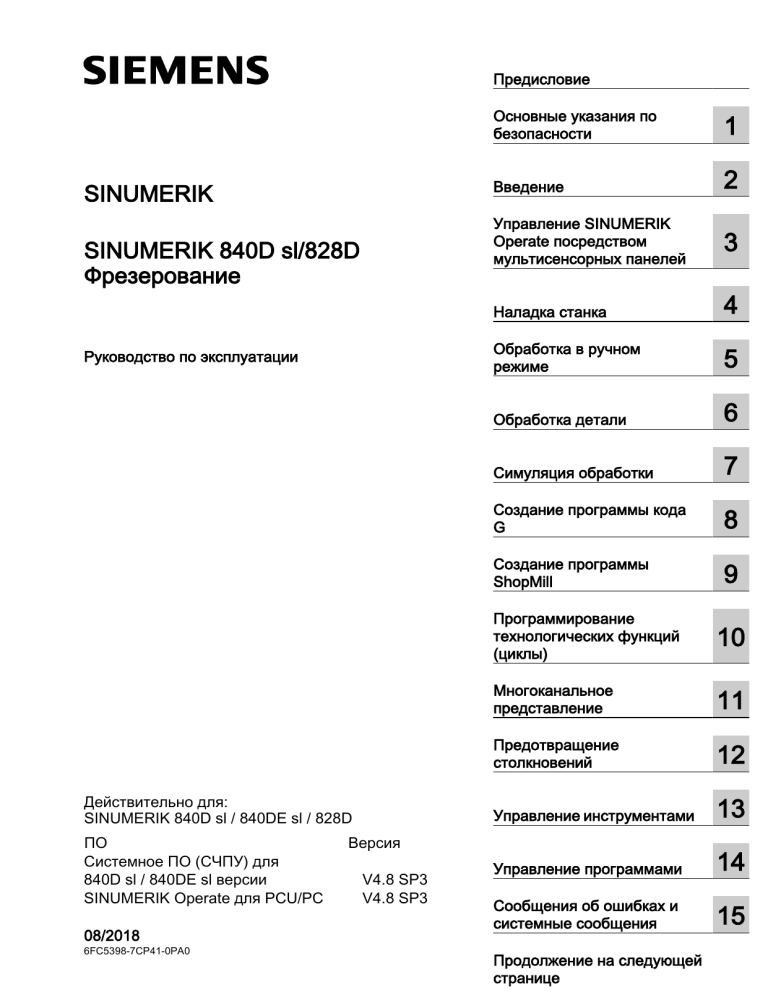
Предисловие SINUMERIK Руководство по эксплуатации Действительно для: SINUMERIK 840D sl / 840DE sl / 828D 6FC5398-7CP41-0PA0 1 Введение 2 Управление SINUMERIK Operate посредством мультисенсорных панелей SINUMERIK 840D sl/828D Фрезерование ПО Системное ПО (СЧПУ) для 840D sl / 840DE sl версии SINUMERIK Operate для PCU/PC V4.8 SP3 08/2018 Основные указания по безопасности Наладка станка 4 Обработка в ручном режиме 5 Обработка детали 6 Симуляция обработки 7 Создание программы кода G 8 Создание программы ShopMill 9 Программирование технологических функций (циклы) 10 Многоканальное представление 11 Предотвращение столкновений 12 Управление инструментами 13 Управление программами 14 Сообщения об ошибках и системные сообщения 15 Версия V4.8 SP3 V4.8 SP3 3 Продолжение на следующей странице Siemens AG Division Digital Factory Postfach 48 48 90026 NÜRNBERG ГЕРМАНИЯ Номер для заказа документа: 6FC5398-7CP41-0PA0 Ⓟ 11/2018 Возможны изменения Copyright © Siemens AG 2008 - 2018. Все права защищены Продолжение Работа с Manual machine Редактирование программы методом обучения SINUMERIK 840D sl/828D Фрезерование Руководство по эксплуатации 16 17 HT 8 (только 840D sl) 18 Ctrl-Energy 19 Easy Message (только 828D) 20 Easy Extend 21 Сервисный планировщик (только 828D) 22 Обработка программы электроавтоматики (только 828D) 23 Приложение A Правовая справочная информация Система предупреждений Данная инструкция содержит указания, которые Вы должны соблюдать для Вашей личной безопасности и для предотвращения материального ущерба. Указания по Вашей личной безопасности выделены предупреждающим треугольником, общие указания по предотвращению материального ущерба не имеют этого треугольника. В зависимости от степени опасности, предупреждающие указания представляются в убывающей последовательности следующим образом: ОПАСНО означает, что непринятие соответствующих мер предосторожности приводит к смерти или получению тяжелых телесных повреждений. ПРЕДУПРЕЖДЕНИЕ означает, что непринятие соответствующих мер предосторожности может привести к смерти или получению тяжелых телесных повреждений. ОСТОРОЖНО означает, что непринятие соответствующих мер предосторожности может привести к получению незначительных телесных повреждений. ВНИМАНИЕ означает, что непринятие соответствующих мер предосторожности может привести к материальному ущербу. При возникновении нескольких степеней опасности всегда используется предупреждающее указание, относящееся к наивысшей степени. Если в предупреждении с предупреждающим треугольником речь идет о предупреждении ущерба, причиняемому людям, то в этом же предупреждении дополнительно могут иметься указания о предупреждении материального ущерба. Квалифицированный персонал Работать с изделием или системой, описываемой в данной документации, должен только квалифицированный персонал, допущенный для выполнения поставленных задач и соблюдающий соответствующие указания документации, в частности, указания и предупреждения по технике безопасности. Квалифицированный персонал в силу своих знаний и опыта в состоянии распознать риски при обращении с данными изделиями или системами и избежать возникающих угроз. Использование изделий Siemens по назначению Соблюдайте следующее: ПРЕДУПРЕЖДЕНИЕ Изделия Siemens разрешается использовать только для целей, указанных в каталоге и в соответствующей технической документации. Если предполагается использовать изделия и компоненты других производителей, то обязательным является получение рекомендации и/или разрешения на это от фирмы Siemens. Исходными условиями для безупречной и надежной работы изделий являются надлежащая транспортировка, хранение, размещение, монтаж, оснащение, ввод в эксплуатацию, обслуживание и поддержание в исправном состоянии. Необходимо соблюдать допустимые условия окружающей среды. Обязательно учитывайте указания в соответствующей документации. Товарные знаки Все наименования, обозначенные символом защищенных авторских прав ®, являются зарегистрированными товарными знаками компании Siemens AG. Другие наименования в данной документации могут быть товарные знаки, использование которых третьими лицами для их целей могут нарушать права владельцев. Исключение ответственности Мы проверили содержимое документации на соответствие с описанным аппаратным и программным обеспечением. Тем не менее, отклонения не могут быть исключены, в связи с чем мы не гарантируем полное соответствие. Данные в этой документации регулярно проверяются и соответствующие корректуры вносятся в последующие издания. Siemens AG Division Digital Factory Postfach 48 48 90026 NÜRNBERG ГЕРМАНИЯ Номер для заказа документа: 6FC5398-7CP41-0PA0 Ⓟ 11/2018 Возможны изменения Copyright © Siemens AG 2008 - 2018. Все права защищены Предисловие Документация по SINUMERIK® Документация по SINUMERIK подразделяется на следующие категории: ● Общая документация/каталоги ● Документация пользователя ● Документация изготовителя / сервисная документация Дополнительная информация По следующему адресу (https://support.industry.siemens.com/cs/de/en/view/108464614) находится информация по темам: ● Заказ документации/Обзор документации ● Дополнительные ссылки для загрузки документации ● Использование документации в режиме онлайн (поиск и ознакомление со справочной информацией) По вопросам технической документации (например, пожелания, исправления) просьба отправить электронное сообщение по следующему адресу (mailto:[email protected]). MySupport/Документация По следующему адресу (https://support.industry.siemens.com/My/ww/en/documentation) можно найти информацию о самостоятельном составлении документации на основе контента Siemens и ее адаптации к собственной документации по оборудованию. Обучение По следующему адресу (http://www.siemens.com/sitrain) можно найти информацию по SITRAIN - системе обучения от Siemens по продуктам, системам и решениям по управлению привода и техники автоматизации. FAQ Часто задаваемые вопросы можно найти на страницах Service&Support в поддержке продукта (https://support.industry.siemens.com/cs/de/en/ps/faq). Фрезерование Руководство по эксплуатации, 08/2018, 6FC5398-7CP41-0PA0 5 Предисловие SINUMERIK Информацию по SINUMERIK можно найти по следующему адресу (http:// www.siemens.com/sinumerik). Целевая группа Настоящая документация предназначена для операторов фрезерных станков, на которых работает ПО SINUMERIK Operate. Преимущества Руководство оператора знакомит пользователя с элементами и командами управления. Оно позволяет пользователю целенаправленно реагировать при возникновении неполадок и предпринимать соответствующие меры. Стандартный объем В настоящей документации описана функциональность стандартного объема. Дополнения и изменения, осуществляемые изготовителем станка, документируются изготовителем станка. В СЧПУ могут работать и другие функции, не нашедшие своего отображения в данной документации. Однако претензии по этим функциям не принимаются ни при поставке, ни в случае технического обслуживания. Кроме этого, данная документация по причине наглядности не содержит всей подробной информации по всем типам продукта и не может предусмотреть каждый мыслимый случай установки, эксплуатации и обслуживания. Понятия Ниже объясняется значение некоторых базовых понятий в настоящей документации. Программа Программа это последовательность команд на СЧПУ, которые все вместе вызывают изготовление определенной детали на станке. Контур Контур, с одной стороны, обозначает очертания детали. С другой стороны, контуром называется и часть программы, в которой из отдельных элементов определяется очертание детали. Цикл Цикл, к примеру, фрезерование прямоугольного кармана, это заданная SINUMERIK Operate подпрограмма для выполнения повторяющегося процесса обработки. 6 Фрезерование Руководство по эксплуатации, 08/2018, 6FC5398-7CP41-0PA0 Предисловие Техническая поддержка Телефоны в конкретных странах для технических консультаций можно найти в Интернете по следующему адресу (https://support.industry.siemens.com/sc/ww/en/sc/ 2090) в разделе «Kontakt». Фрезерование Руководство по эксплуатации, 08/2018, 6FC5398-7CP41-0PA0 7 Предисловие 8 Фрезерование Руководство по эксплуатации, 08/2018, 6FC5398-7CP41-0PA0 Оглавление Предисловие...............................................................................................................................................5 1 2 3 Основные указания по безопасности......................................................................................................23 1.1 Общие указания по безопасности.......................................................................................23 1.2 Гарантийные обязательства и ответственность за прикладные примеры......................24 1.3 Промышленная безопасность.............................................................................................25 Введение...................................................................................................................................................27 2.1 Обзор продукта.....................................................................................................................27 2.2 2.2.1 2.2.2 Панели оператора................................................................................................................28 Обзор.....................................................................................................................................28 Клавиши пульта оператора.................................................................................................30 2.3 2.3.1 2.3.2 Станочные пульты................................................................................................................38 Обзор.....................................................................................................................................38 Элементы управления станочного пульта.........................................................................38 2.4 2.4.1 2.4.2 2.4.3 2.4.4 2.4.5 2.4.6 2.4.7 2.4.8 2.4.9 2.4.10 2.4.11 2.4.12 2.4.12.1 2.4.12.2 2.4.12.3 2.4.13 2.4.14 2.4.15 Интерфейс............................................................................................................................42 Области экрана....................................................................................................................42 Индикация состояния...........................................................................................................43 Окно фактических значений................................................................................................46 Окно T,F,S.............................................................................................................................47 Индикация актуальных кадров............................................................................................49 Управление с помощью программных клавиш и клавиш..................................................51 Ввод или выбор параметров...............................................................................................52 Калькулятор..........................................................................................................................54 Функции калькулятора..........................................................................................................55 Контекстное меню................................................................................................................57 Изменение языка интерфейса............................................................................................58 Ввод китайских иероглифов................................................................................................58 Функция - Редактор ввода...................................................................................................58 Ввод китайских иероглифов................................................................................................60 Обработка словаря..............................................................................................................61 Ввод корейских иероглифов................................................................................................63 Степени защиты...................................................................................................................65 Помощь Online в HMI sl........................................................................................................67 Управление SINUMERIK Operate посредством мультисенсорных панелей........................................71 3.1 Мультисенсорные панели....................................................................................................71 3.2 Сенсорная поверхность.......................................................................................................72 3.3 Жесты пальцами...................................................................................................................73 3.4 3.4.1 3.4.2 Мультисенсорная панель....................................................................................................76 Структура экрана..................................................................................................................76 Блок функциональных клавиш............................................................................................76 Фрезерование Руководство по эксплуатации, 08/2018, 6FC5398-7CP41-0PA0 9 Оглавление 4 3.4.3 3.4.4 3.4.5 Другие сенсорные элементы управления..........................................................................77 Виртуальная клавиатура.....................................................................................................78 Специальный символ "тильда"............................................................................................78 3.5 3.5.1 3.5.2 3.5.3 3.5.4 3.5.5 3.5.6 3.5.7 3.5.8 3.5.9 3.5.10 3.5.11 3.5.12 3.5.13 Дополнительный боковой экран..........................................................................................79 Обзор.....................................................................................................................................79 Боковой экран с панелью навигации..................................................................................79 Стандартные виджеты.........................................................................................................81 Виджет "Фактические значения".........................................................................................82 Виджет "Нулевая точка".......................................................................................................82 Виджет "Аварийные сообщения"........................................................................................82 Виджет "Нагрузка на ось"....................................................................................................83 Виджет "Инструмент"...........................................................................................................83 Виджет "Срок службы".........................................................................................................84 Виджет "Время выполнения программы"...........................................................................84 Боковой экран со страницами для алфавитной клавиатуры и/или станочного пульта....................................................................................................................................84 Пример 1: Алфавитная клавиатура на боковом экране....................................................85 Пример 2: Станочный пульт на боковом экране................................................................86 3.6 3.6.1 3.6.2 3.6.3 Экранный менеджер SINUMERIK Operate Display Manager (только 840D sl)..................87 Обзор.....................................................................................................................................87 Разделение экрана...............................................................................................................88 Элементы управления.........................................................................................................88 Наладка станка.........................................................................................................................................91 4.1 Включение и выключение....................................................................................................91 4.2 4.2.1 4.2.2 Движение к точке реферирования......................................................................................92 Реферирование осей...........................................................................................................92 Подтверждение пользователя............................................................................................93 4.3 4.3.1 4.3.2 4.3.3 Режимы работы....................................................................................................................95 Общая информация.............................................................................................................95 Группы режимов работы и каналы......................................................................................96 Переключение каналов........................................................................................................97 4.4 4.4.1 4.4.2 4.4.3 Установки для станка...........................................................................................................98 Переключение системы координат (MCS/WCS)................................................................98 Переключение единицы измерения....................................................................................98 Установка смещения нулевой точки.................................................................................100 4.5 4.5.1 4.5.2 4.5.3 4.5.4 Измерение инструмента....................................................................................................102 Обзор...................................................................................................................................102 Ручное измерение сверлильного и фрезерного инструмента........................................102 Измерение сверлильного и фрезерного инструмента с исходной точкой Деталь. . .....103 Измерение сверлильного и фрезерного инструмента с исходной точкой Фиксированная точка.........................................................................................................104 Измерение радиуса или диаметра....................................................................................105 Коррекция фиксированной точки......................................................................................106 Измерение длин сверлильного и фрезерного инструмента с помощью электрического измерительного щупа инструмента.......................................................107 Калибровка электрического измерительного щупа инструмента...................................109 Ручное измерение токарного инструмента (для фрезерного/токарного станка)..........110 4.5.5 4.5.6 4.5.7 4.5.8 4.5.9 10 Фрезерование Руководство по эксплуатации, 08/2018, 6FC5398-7CP41-0PA0 Оглавление 4.5.10 5 4.5.11 Измерение токарного инструмента с помощью измерительного щупа инструмента (для фрезерного/токарного станка)..................................................................................112 Регистрация результатов измерения для инструмента..................................................114 4.6 4.6.1 4.6.2 4.6.3 4.6.4 4.6.5 4.6.6 4.6.7 4.6.8 4.6.9 4.6.10 4.6.11 4.6.12 4.6.13 4.6.13.1 4.6.13.2 Измерение нулевой точки детали.....................................................................................116 Обзор...................................................................................................................................116 Последовательность операций.........................................................................................120 Примеры с ручным поворотом..........................................................................................121 Установит кромку................................................................................................................123 Измерение кромки..............................................................................................................124 Измерение угла..................................................................................................................127 Измерение кармана и отверстия.......................................................................................130 Измерение цапфы..............................................................................................................133 Точная установка плоскости..............................................................................................138 Определение выбора функции измерения......................................................................140 Коррекции после измерения нулевой точки.....................................................................141 Регистрация результатов измерения для нулевой точки детали..................................142 Калибровка электронного измерительного щупа детали...............................................143 Калибровка — длина и радиус или диаметр....................................................................143 Калибровка на сфере.........................................................................................................145 4.7 Установки для журнала результатов измерения.............................................................147 4.8 4.8.1 4.8.2 4.8.3 4.8.4 4.8.5 4.8.6 4.8.7 Смещения нулевой точки..................................................................................................149 Индикация активного смещения нулевой точки..............................................................150 Индикация "обзора" смещений нулевой точки.................................................................151 Индикация и обработка базового смещения нулевой точки...........................................152 Индикация и обработка устанавливаемых смещений нулевой точки...........................153 Индикация и обработка подробностей смещений нулевой точки..................................154 Удаление смещения нулевой точки..................................................................................156 Измерение нулевой точки детали.....................................................................................157 4.9 4.9.1 4.9.2 Контроль данных осей и шпинделей................................................................................158 Определение ограничения рабочего поля.......................................................................158 Изменение данных шпинделя...........................................................................................158 4.10 Индикация списков установочных данных.......................................................................160 4.11 Согласование маховичка...................................................................................................161 4.12 4.12.1 4.12.2 4.12.3 4.12.4 MDA.....................................................................................................................................163 Загрузка программы MDA из менеджера программ........................................................163 Сохранение программы MDA............................................................................................164 Редактирование / выполнение программы MDA.............................................................165 Удаление программы MDA................................................................................................166 Обработка в ручном режиме..................................................................................................................167 5.1 Общая информация...........................................................................................................167 5.2 5.2.1 5.2.2 5.2.3 5.2.4 Выбор инструмента и шпинделя.......................................................................................168 Окно T,S,M..........................................................................................................................168 Выбор инструмента............................................................................................................170 Ручной запуск и останов шпинделя..................................................................................170 Позиционировать шпиндель..............................................................................................171 5.3 5.3.1 Перемещение осей............................................................................................................173 Перемещение осей на фиксированный размер шага.....................................................173 Фрезерование Руководство по эксплуатации, 08/2018, 6FC5398-7CP41-0PA0 11 Оглавление 6 12 5.3.2 Перемещение осей на переменный размер шага...........................................................174 5.4 Позиционирование осей....................................................................................................175 5.5 Поворот...............................................................................................................................176 5.6 Отвод инструмента вручную.............................................................................................181 5.7 Простое плоское фрезерование детали..........................................................................183 5.8 5.8.1 5.8.2 Обработка простых деталей на фрезерных/токарных станках......................................186 Простое плоское фрезерование детали (фрезерный/токарный станок).......................186 Простая обработка детали резанием (для фрезерного/токарного станка)...................188 5.9 Предустановки для ручного режима.................................................................................192 Обработка детали...................................................................................................................................193 6.1 Запуск и остановка обработки...........................................................................................193 6.2 Выбор программы..............................................................................................................195 6.3 Отладка программы...........................................................................................................196 6.4 6.4.1 6.4.2 6.4.3 Индикация актуального кадра программы.......................................................................198 Индикация актуальных кадров..........................................................................................198 Индикация базового кадра................................................................................................199 Индикация программного уровня......................................................................................200 6.5 Исправление программы...................................................................................................202 6.6 Репозиционирование осей................................................................................................204 6.7 6.7.1 6.7.2 6.7.3 6.7.4 6.7.5 6.7.6 6.7.7 6.7.8 Запуск обработки в определенном месте........................................................................206 Использование поиска кадра............................................................................................206 Продолжение программы с цели поиска..........................................................................208 Простая задача цели поиска.............................................................................................208 Задача места прерывания как цели поиска.....................................................................209 Ввод цели поиска через указатель поиска.......................................................................210 Параметры для поиска кадра в указателе поиска...........................................................211 Режим поиска кадра...........................................................................................................211 Поиск кадра на образец позиции в программах ShopMill...............................................213 6.8 6.8.1 6.8.2 Управление выполнением программы.............................................................................215 Управления программой....................................................................................................215 Пропускаемые кадры.........................................................................................................216 6.9 Пересохранение.................................................................................................................218 6.10 6.10.1 6.10.2 6.10.3 6.10.4 6.10.5 6.10.6 6.10.7 Редактирование программы..............................................................................................220 Поиск в программах...........................................................................................................220 Замена текста программы.................................................................................................222 Копирование / вставка / удаление кадра программы......................................................223 Новая нумерация программы............................................................................................225 Создание блока программы..............................................................................................226 Открытие других программ................................................................................................227 Установки для редактора...................................................................................................228 6.11 6.11.1 6.11.2 Работа с файлами DXF......................................................................................................233 Обзор...................................................................................................................................233 Отображение чертежей CAD.............................................................................................233 Фрезерование Руководство по эксплуатации, 08/2018, 6FC5398-7CP41-0PA0 Оглавление 7 6.11.2.1 6.11.2.2 6.11.2.3 6.11.2.4 6.11.2.5 6.11.2.6 6.11.3 6.11.3.1 6.11.3.2 6.11.3.3 6.11.3.4 6.11.3.5 6.11.3.6 6.11.3.7 6.11.3.8 Открытие файла DXF.........................................................................................................233 Очистка файла DXF...........................................................................................................233 Увеличение и уменьшение чертежа CAD........................................................................234 Изменение фрагмента.......................................................................................................235 Вращение изображения.....................................................................................................235 Отображение / обработка информации по геометрическим данным............................236 Импорт и обработка файла DXF в редакторе..................................................................237 Общий процесс...................................................................................................................237 Определение опорной точки.............................................................................................237 Присвоить плоскость обработки.......................................................................................238 Установка допуска..............................................................................................................238 Выбрать область обработки / Удалить область и элемент............................................238 Сохранение файла DXF.....................................................................................................240 Передача позиций сверления...........................................................................................240 Передача контуров.............................................................................................................243 6.12 6.12.1 6.12.2 6.12.3 6.12.4 6.12.5 6.12.6 6.12.7 6.12.8 Отображение и обработка переменных пользователя...................................................246 Обзор...................................................................................................................................246 Глобальные R-параметры.................................................................................................247 R-параметры.......................................................................................................................248 Индикация глобальных GUD.............................................................................................250 Индикация GUD канала.....................................................................................................251 Индикация локальных LUD................................................................................................252 Индикация программных PUD...........................................................................................253 Поиск переменных пользователя.....................................................................................253 6.13 6.13.1 6.13.2 6.13.3 6.13.4 Индикация функций G и вспомогательных функций.......................................................256 Выбранные функции G......................................................................................................256 Все функции G....................................................................................................................258 G-функции для изготовления пресс-форм.......................................................................258 Вспомогательные функции................................................................................................259 6.14 Индикация наложений........................................................................................................261 6.15 6.15.1 6.15.2 6.15.3 6.15.4 6.15.5 6.15.6 6.15.6.1 6.15.6.2 6.15.6.3 Вид изготовления пресс-форм..........................................................................................264 Обзор...................................................................................................................................264 Запуск вида изготовления пресс-форм............................................................................267 Настройка вида изготовления пресс-форм......................................................................267 Переход на конкретный кадр программы.........................................................................268 Поиск кадров программы...................................................................................................269 Изменение вида..................................................................................................................270 Увеличение и уменьшение графики.................................................................................270 Смещение и поворот графического изображения...........................................................271 Изменение фрагмента.......................................................................................................271 6.16 Индикация времени выполнения и подсчет деталей......................................................273 6.17 Установки для автоматического режима..........................................................................275 Симуляция обработки............................................................................................................................279 7.1 Обзор...................................................................................................................................279 7.2 Симуляция перед обработкой детали..............................................................................287 7.3 Прорисовка перед обработкой детали.............................................................................289 7.4 Прорисовка при обработке детали...................................................................................290 Фрезерование Руководство по эксплуатации, 08/2018, 6FC5398-7CP41-0PA0 13 Оглавление 8 9 7.5 7.5.1 7.5.2 7.5.3 7.5.4 7.5.5 Различные виды детали....................................................................................................291 Вид сверху..........................................................................................................................291 Вид 3D.................................................................................................................................292 Вид сбоку............................................................................................................................292 Токарный вид......................................................................................................................293 Четверть..............................................................................................................................293 7.6 7.6.1 7.6.2 Обработка индикации симуляции.....................................................................................295 Индикация заготовки..........................................................................................................295 Скрыть и показать траекторию инструмента ..................................................................295 7.7 7.7.1 7.7.2 Программное управление при симуляции........................................................................296 Изменение подачи .............................................................................................................296 Покадровая симуляция программы..................................................................................297 7.8 7.8.1 7.8.2 7.8.3 7.8.4 7.8.5 Изменение и согласование графической симуляции......................................................298 Увеличение и уменьшение графики.................................................................................298 Смещение графики............................................................................................................299 Вращение графики.............................................................................................................299 Изменение фрагмента.......................................................................................................300 Определение плоскостей сечения....................................................................................300 7.9 Индикация ошибок симуляции..........................................................................................302 Создание программы кода G.................................................................................................................303 8.1 Графическая поддержка программирования...................................................................303 8.2 Окна программы.................................................................................................................304 8.3 Структура программы........................................................................................................309 8.4 8.4.1 8.4.2 8.4.3 Основы................................................................................................................................310 Плоскости обработки.........................................................................................................310 Актуальные плоскости в циклах и экранные формы.......................................................310 Программирование инструмента (T)................................................................................311 8.5 Создание программы кода G.............................................................................................312 8.6 Ввод заготовки....................................................................................................................313 8.7 Плоскости обработки, направление фрезерования, плоскость отвода, безопасное расстояние и подача (PL, RP, SC, F)................................................................................315 8.8 Выбор циклов через программную клавишу....................................................................316 8.9 8.9.1 8.9.2 8.9.3 8.9.4 8.9.5 8.9.6 8.9.7 Вызов технологических функций......................................................................................320 Пропуск параметров циклов..............................................................................................320 Установочные данные для циклов....................................................................................320 Проверка параметров циклов............................................................................................320 Программирование переменных.......................................................................................321 Изменение вызова циклов.................................................................................................321 Совместимость при поддержке циклов...........................................................................322 Дополнительные функции в экранных формах...............................................................323 8.10 Поддержка измерительных циклов...................................................................................324 Создание программы ShopMill...............................................................................................................325 9.1 14 Окна программы.................................................................................................................326 Фрезерование Руководство по эксплуатации, 08/2018, 6FC5398-7CP41-0PA0 Оглавление 10 9.2 Структура программы........................................................................................................332 9.3 9.3.1 9.3.2 9.3.3 Основы................................................................................................................................333 Плоскости обработки.........................................................................................................333 Полярные координаты.......................................................................................................333 Абсолютный и инкрементальный размер.........................................................................334 9.4 Создание программы ShopMill..........................................................................................336 9.5 "Шапка" программы............................................................................................................337 9.6 Заголовок программы (фрезерный/токарный станок).....................................................339 9.7 Создание кадров программы............................................................................................343 9.8 Инструмент, значение коррекции, подача и число оборотов шпинделя (T, D, F, S, V)....344 9.9 Определение функций станка...........................................................................................347 9.10 Вызов смещений нулевой точки........................................................................................349 9.11 Повторение кадров программы.........................................................................................350 9.12 Указание числа изделий....................................................................................................352 9.13 Изменение кадров программы..........................................................................................353 9.14 Изменение программных установок.................................................................................354 9.15 Выбор циклов через программную клавишу....................................................................356 9.16 9.16.1 9.16.2 9.16.3 9.16.4 9.16.5 9.16.6 Вызов технологических функций......................................................................................361 Дополнительные функции в экранных формах...............................................................361 Проверка вводных параметров.........................................................................................361 Установочные данные для технологических функций....................................................362 Изменение вызова циклов.................................................................................................362 Программирование переменных.......................................................................................362 Совместимость при поддержке циклов...........................................................................363 9.17 Поддержка измерительных циклов...................................................................................364 9.18 9.18.1 9.18.2 9.18.3 9.18.4 Пример стандартной обработки........................................................................................365 Чертеж детали....................................................................................................................366 Программирование............................................................................................................366 Результаты/тестирование через симуляцию...................................................................378 Управляющая программа в G-кодах.................................................................................380 Программирование технологических функций (циклы).......................................................................383 10.1 10.1.1 10.1.2 10.1.3 10.1.4 10.1.5 10.1.6 10.1.7 10.1.8 10.1.9 10.1.10 10.1.11 Сверление...........................................................................................................................383 Общая информация...........................................................................................................383 Центрование (CYCLE81)....................................................................................................384 Сверление (CYCLE82).......................................................................................................386 Развертывание (CYCLE85)................................................................................................389 Глубокое сверление 1 (CYCLE83).....................................................................................391 Глубокое сверление 2 (CYCLE830)...................................................................................395 Растачивание (CYCLE86)..................................................................................................407 Нарезание внутренней резьбы (CYCLE84, 840)..............................................................409 Сверлильное резьбофрезерование (CYCLE78)..............................................................416 Позиции и образцы позиций..............................................................................................420 Любые позиции (CYCLE802).............................................................................................422 Фрезерование Руководство по эксплуатации, 08/2018, 6FC5398-7CP41-0PA0 15 Оглавление 16 10.1.12 10.1.13 10.1.14 10.1.15 10.1.16 Образец позиции "Линия" (HOLES1)................................................................................425 Образец позиции "Решетка или рамка" (CYCLE801)......................................................426 Образец позиции "Окружность или неполная окружность" (HOLES2)...........................428 Показать/скрыть позиции...................................................................................................431 Повторение позиций..........................................................................................................433 10.2 10.2.1 10.2.2 10.2.3 10.2.4 10.2.5 10.2.6 10.2.7 10.2.8 10.2.9 10.2.10 10.2.11 10.2.12 Фрезерование.....................................................................................................................434 Плоское фрезерование (CYCLE61)..................................................................................434 Прямоугольный карман (POCKET3).................................................................................436 Круговой карман (POCKET4).............................................................................................443 Прямоугольная цапфа (CYCLE76)....................................................................................452 Круговая цапфа (CYCLE77)...............................................................................................456 Многогранник (CYCLE79)...................................................................................................461 Продольный паз (SLOT1)...................................................................................................465 Кольцевая канавка (SLOT2)..............................................................................................472 Открытый паз (CYCLE899)................................................................................................478 Продольный паз (LONGHOLE) - только для программ кода G.......................................487 Резьбофрезерование (CYCLE70).....................................................................................489 Гравирование (CYCLE60)..................................................................................................493 10.3 10.3.1 10.3.2 10.3.3 10.3.4 10.3.5 10.3.6 10.3.7 10.3.8 10.3.9 10.3.10 10.3.11 10.3.12 10.3.13 Фрезерование контура.......................................................................................................499 Общая информация...........................................................................................................499 Представление контура.....................................................................................................499 Создание нового контура...................................................................................................501 Создание элементов контура............................................................................................503 Изменение контура.............................................................................................................507 Вызов контура (CYCLE62) - только для программы кода G............................................508 Фрезерование траектории (CYCLE72)..............................................................................509 Контурный карман/контурная цапфа (CYCLE63/64)........................................................514 Предварительное сверление контурного кармана (CYCLE64)......................................516 Фрезерование контурного кармана (CYCLE63)...............................................................519 Остаточный материал контурного кармана (CYCLE63)..................................................525 Фрезерование контурной цапфы (CYCLE63)...................................................................527 Остаточный материал контурной цапфы (CYCLE63)......................................................531 10.4 10.4.1 10.4.2 10.4.3 10.4.4 10.4.5 10.4.6 10.4.7 10.4.8 Токарная обработка - фрезерный/токарный станок........................................................533 Общая информация...........................................................................................................533 Обработка резаньем (CYCLE951).....................................................................................533 Выточка (CYCLE930)..........................................................................................................538 Канавка формы E и F (CYCLE940)....................................................................................542 Канавка Резьба (CYCLE940).............................................................................................548 Нарезание резьбы резцом (CYCLE99) - только G-код....................................................555 Цепочка резьб (CYCLE98).................................................................................................583 Отрез (CYCLE92)................................................................................................................592 10.5 10.5.1 10.5.2 10.5.3 10.5.4 10.5.5 10.5.6 10.5.7 10.5.8 Контурная обточка - фрезерный/токарный станок..........................................................597 Общая информация...........................................................................................................597 Представление контура.....................................................................................................598 Создание нового контура...................................................................................................599 Создание элементов контура............................................................................................601 Изменение контура.............................................................................................................607 Вызов контура (CYCLE62).................................................................................................608 Обработка резаньем (CYCLE952).....................................................................................609 Обработка резаньем остатков материала (CYCLE952)..................................................623 Фрезерование Руководство по эксплуатации, 08/2018, 6FC5398-7CP41-0PA0 Оглавление 10.5.9 10.5.10 10.5.11 10.5.12 Выточка (CYCLE952)..........................................................................................................627 Прорез остаточного материала (CYCLE952)...................................................................638 Токарная выточка (CYCLE952).........................................................................................642 Токарная выточка остатков материала (CYCLE952).......................................................653 10.6 10.6.1 10.6.2 10.6.2.1 10.6.4 10.6.5 Другие циклы и функции....................................................................................................658 Поворот плоскости/инструмента (CYCLE800).................................................................658 Поворот инструмента (CYCLE800)...................................................................................668 Поворот инструмента/установка фрезерных инструментов - только для программы кода G (CYCLE800).........................................................................................668 Точная установка токарных инструментов (CYCLE800) - фрезерный/токарный станок..................................................................................................................................670 High Speed Settings (CYCLE832).......................................................................................674 Подпрограммы....................................................................................................................678 10.7 10.7.1 10.7.2 10.7.3 10.7.4 10.7.5 10.7.6 10.7.7 10.7.8 10.7.9 10.7.10 10.7.11 10.7.12 10.7.13 10.7.14 10.7.15 Другие циклы и функции ShopMill.....................................................................................681 Трансформации..................................................................................................................681 Смещение...........................................................................................................................682 Вращение............................................................................................................................683 Масштабирование..............................................................................................................684 Отражение..........................................................................................................................684 Трансформация боковой поверхности цилиндра............................................................685 Линейные или круговые обработки..................................................................................689 Программирование прямой...............................................................................................691 Программирование окружности с известным центром...................................................692 Программирование окружности с известным радиусом.................................................693 Спираль...............................................................................................................................694 Полярные координаты.......................................................................................................695 Полярная прямая...............................................................................................................695 Полярная окружность.........................................................................................................696 Препятствие........................................................................................................................697 10.6.3 11 12 13 Многоканальное представление...........................................................................................................699 11.1 Многоканальное представление.......................................................................................699 11.2 Многоканальное представление в области управления "Станок".................................700 11.3 Многоканальное представление для больших пультов оператора...............................703 11.4 Настройка многоканального представления...................................................................705 Предотвращение столкновений............................................................................................................707 12.1 Включение предотвращения столкновений.....................................................................709 12.2 Настройка предотвращения столкновений......................................................................710 Управление инструментами...................................................................................................................713 13.1 Списки для управления инструментами...........................................................................713 13.2 Управление магазином......................................................................................................715 13.3 Типы инструментов............................................................................................................716 13.4 Измерение инструмента....................................................................................................719 13.5 13.5.1 Список инструментов.........................................................................................................726 Дополнительные данные...................................................................................................729 Фрезерование Руководство по эксплуатации, 08/2018, 6FC5398-7CP41-0PA0 17 Оглавление 14 18 13.5.2 13.5.3 13.5.4 13.5.5 13.5.6 13.5.7 13.5.8 13.5.9 Создать новый инструмент................................................................................................731 Измерение инструмента....................................................................................................732 Управление несколькими резцами....................................................................................733 Удалить инструмент...........................................................................................................734 Загрузка и выгрузка инструмента.....................................................................................734 Выбор магазина..................................................................................................................736 Подключение кодоносителей (только 840D sl)................................................................737 Управление инструментом в файле.................................................................................740 13.6 13.6.1 Износ инструмента.............................................................................................................742 Реактивация инструмента.................................................................................................744 13.7 Данные инструмента OEM.................................................................................................746 13.8 13.8.1 13.8.2 13.8.3 Магазин...............................................................................................................................747 Позиционирование магазина.............................................................................................749 Перемещение инструмента...............................................................................................749 Удаление / выгрузка / загрузка / перемещение всех инструментов...............................750 13.9 13.9.1 13.9.2 13.9.3 13.9.4 Сведения об инструменте.................................................................................................752 Индикация сведений об инструменте...............................................................................752 Данные инструмента..........................................................................................................752 Данные резцов....................................................................................................................753 Данные контроля................................................................................................................755 13.10 Изменение типа инструмента............................................................................................756 13.11 Графическое представление............................................................................................757 13.12 Сортировка списков управления инструментом..............................................................759 13.13 Фильтрация списков управления инструментом.............................................................760 13.14 Целенаправленный поиск в списках управления инструментом...................................762 13.15 Установки для списков инструментов...............................................................................764 13.16 13.16.1 13.16.2 13.16.3 13.16.4 13.16.5 13.16.6 13.16.7 13.16.8 13.16.9 Работа с мультиинструментом..........................................................................................766 Список инструментов при мультиинструменте................................................................766 Создание мультиинструмента...........................................................................................767 Комплектование мультиинструмента инструментами.....................................................769 Удаление инструментов из мультиинструмента..............................................................770 Удаление мультиинструмента...........................................................................................771 Загрузка и выгрузка мультиинструмента..........................................................................771 Реактивация мультиинструмента......................................................................................772 Перемещение мультиинструмента...................................................................................773 Позиционирование мультиинструмента...........................................................................774 Управление программами......................................................................................................................775 14.1 14.1.1 14.1.2 14.1.3 14.1.4 Обзор...................................................................................................................................775 Память ЧПУ........................................................................................................................778 Локальный диск..................................................................................................................778 Диски USB...........................................................................................................................780 Диск FTP..............................................................................................................................780 14.2 Открыть и закрыть программу...........................................................................................782 14.3 Выполнение программы....................................................................................................784 Фрезерование Руководство по эксплуатации, 08/2018, 6FC5398-7CP41-0PA0 Оглавление 15 14.4 14.4.1 14.4.2 14.4.3 14.4.4 14.4.5 14.4.6 14.4.7 14.4.8 Создать директорию/программу/список заданий/список программ...............................786 Имена файлов и директорий.............................................................................................786 Создать новую директорию...............................................................................................786 Создать новую деталь.......................................................................................................787 Создание новой программы кода G..................................................................................788 Создание новой программы ShopMill...............................................................................788 Создание любого нового файла.......................................................................................789 Создание списка заданий..................................................................................................790 Создание списка программ...............................................................................................792 14.5 Создание шаблонов...........................................................................................................793 14.6 Поиск директорий и файлов..............................................................................................794 14.7 Предварительный просмотр программы..........................................................................796 14.8 Выделение нескольких директорий/программ.................................................................797 14.9 Копирование и вставка директории/программы..............................................................799 14.10 14.10.1 Удаление директории/программы.....................................................................................801 Удаление директории/программы.....................................................................................801 14.11 Изменение свойств файлов и директорий.......................................................................802 14.12 14.12.1 14.12.2 Установка дисков................................................................................................................804 Обзор...................................................................................................................................804 Установка дисков................................................................................................................804 14.13 Просмотр документов PDF................................................................................................811 14.14 EXTCALL.............................................................................................................................813 14.15 Выполнение из внешней памяти (EES)............................................................................815 14.16 14.16.1 14.16.2 14.16.3 14.16.4 Архивация данных..............................................................................................................816 Создание архива в менеджере программ........................................................................816 Создание архива через системные данные.....................................................................817 Загрузка архива в менеджере программ..........................................................................819 Загрузка архива из системных данных.............................................................................820 14.17 14.17.1 14.17.2 Данные наладки..................................................................................................................822 Архивация данных наладки...............................................................................................822 Загрузка данных наладки..................................................................................................824 14.18 Сохранение параметров....................................................................................................827 14.19 14.19.1 14.19.2 V24.......................................................................................................................................830 Загрузка и выгрузка архивов через последовательный интерфейс..............................830 Установка V24 в менеджере программ.............................................................................832 14.20 14.20.1 14.20.2 14.20.3 Многократный установ.......................................................................................................834 Многократный установ.......................................................................................................834 Установка заголовка программы "Установ".....................................................................835 Создание программ многократного установа..................................................................836 Сообщения об ошибках и системные сообщения................................................................................839 15.1 Показать ошибки................................................................................................................839 15.2 Индикация протокола ошибок...........................................................................................842 Фрезерование Руководство по эксплуатации, 08/2018, 6FC5398-7CP41-0PA0 19 Оглавление 16 17 20 15.3 Индикация сообщений.......................................................................................................843 15.4 Сортировка ошибок и сообщений.....................................................................................844 15.5 Создание копий экрана......................................................................................................845 15.6 15.6.1 15.6.2 Переменные PLC и ЧПУ....................................................................................................846 Индикация и обработка переменных PLC и ЧПУ............................................................846 Сохранение и загрузка экранных форм............................................................................850 15.7 15.7.1 15.7.2 Версия.................................................................................................................................852 Индикация данных о версиях............................................................................................852 Сохранение информации..................................................................................................853 15.8 15.8.1 15.8.2 Журнал................................................................................................................................855 Индикация и обработка журнала......................................................................................855 Внесение записи в журнал................................................................................................856 15.9 15.9.1 15.9.2 15.9.3 15.9.4 Дистанционная диагностика..............................................................................................858 Установка дистанционного доступа..................................................................................858 Разрешить модем...............................................................................................................859 Запросить дистанционную диагностику...........................................................................860 Завершение дистанционной диагностики........................................................................861 Работа с Manual machine.......................................................................................................................863 16.1 Manual machine...................................................................................................................863 16.2 Измерение инструмента....................................................................................................865 16.3 Измерение нулевой точки детали.....................................................................................866 16.4 Установка смещения нулевой точки.................................................................................867 16.5 Установка упора.................................................................................................................868 16.6 16.6.1 16.6.2 16.6.3 16.6.3.1 16.6.3.2 Простая обработка детали................................................................................................869 Перемещение осей............................................................................................................869 Угловое фрезерование......................................................................................................870 Линейная и круговая обработка........................................................................................871 Фрезерование прямой........................................................................................................871 Фрезерование окружности.................................................................................................872 16.7 16.7.1 16.7.2 16.7.3 16.7.4 Комплексная обработка.....................................................................................................874 Сверление с Manual machine............................................................................................875 Фрезерование с Manual machine.......................................................................................876 Контурное фрезерование с Manual machine....................................................................877 Токарная обработка с Manual machine - фрезерный/токарный станок..........................877 16.8 Симуляция и прорисовка...................................................................................................879 Редактирование программы методом обучения..................................................................................881 17.1 Обзор...................................................................................................................................881 17.2 Общий процесс...................................................................................................................882 17.3 17.3.1 Вставка кадра.....................................................................................................................883 Вводимые параметры для кадров обучения....................................................................883 17.4 17.4.1 Обучение через окна..........................................................................................................885 Общая информация...........................................................................................................885 Фрезерование Руководство по эксплуатации, 08/2018, 6FC5398-7CP41-0PA0 Оглавление 18 19 20 21 17.4.2 17.4.3 17.4.4 17.4.5 Заучивание ускоренного хода G0.....................................................................................886 Заучивание прямой G1......................................................................................................886 Заучивание промежуточной и конечной точки окружности CIP.....................................886 Заучивание A-сплайна.......................................................................................................887 17.5 Изменить кадр....................................................................................................................889 17.6 Выбор кадра........................................................................................................................890 17.7 Удаление кадра..................................................................................................................891 17.8 Установки для обучения....................................................................................................892 HT 8 (только 840D sl)..............................................................................................................................893 18.1 Обзор HT 8..........................................................................................................................893 18.2 Клавиши перемещения......................................................................................................896 18.3 Меню станочного пульта....................................................................................................898 18.4 Виртуальная клавиатура...................................................................................................900 18.5 Калибровка сенсорной панели..........................................................................................902 Ctrl-Energy...............................................................................................................................................905 19.1 Функции...............................................................................................................................905 19.2 19.2.1 19.2.2 19.2.3 19.2.4 19.2.5 19.2.6 19.2.7 Ctrl-E анализ.......................................................................................................................906 Отображение энергопотребления....................................................................................906 Отображение энергетических анализов...........................................................................907 Измерение и сохранение энергопотребления.................................................................908 Отслеживание измерений.................................................................................................909 Отслеживание значений расхода.....................................................................................910 Сравнение значений расхода...........................................................................................911 Долговременный замер энергопотребления...................................................................911 19.3 19.3.1 Ctrl-E профиль....................................................................................................................913 Управление профилями энергосбережения....................................................................913 Easy Message (только 828D)..................................................................................................................915 20.1 Обзор...................................................................................................................................915 20.2 Активация Easy Message...................................................................................................916 20.3 Создание / обработка профиля пользователя................................................................917 20.4 Установка событий.............................................................................................................919 20.5 Начало и завершения сеанса активного пользователя..................................................921 20.6 Показать протоколы SMS..................................................................................................922 20.7 Осуществление установок для Easy Message.................................................................923 Easy Extend.............................................................................................................................................925 21.1 Обзор...................................................................................................................................925 21.2 Разрешение устройства.....................................................................................................926 21.3 Активация и деактивация устройства...............................................................................927 21.4 Первый ввод в эксплуатацию дополнительных агрегатов..............................................928 Фрезерование Руководство по эксплуатации, 08/2018, 6FC5398-7CP41-0PA0 21 Оглавление 22 Сервисный планировщик (только 828D)...............................................................................................929 22.1 23 A Выполнение и наблюдение за заданиями на ТО.............................................................929 Обработка программы электроавтоматики (только 828D)..................................................................931 23.1 Введение.............................................................................................................................931 23.2 23.2.1 23.2.2 23.2.3 Отображение и обработка свойств PLC...........................................................................932 Показать свойства PLC......................................................................................................932 Сброс времени обработки.................................................................................................932 Загрузка измененной программы электроавтоматики....................................................932 23.3 Индикация и обработка переменных PLC и ЧПУ............................................................934 23.4 Отображение и обработка сигналов PLC в списке состояния........................................939 23.5 23.5.1 23.5.2 23.5.3 23.5.4 23.5.5 23.5.6 23.5.7 23.5.7.1 23.5.7.2 23.5.7.3 23.5.7.4 23.5.7.5 23.5.7.6 23.5.8 23.5.8.1 23.5.8.2 23.5.8.3 23.5.8.4 23.5.8.5 23.5.9 Вид программных блоков...................................................................................................940 Отображение информации по программным блокам.....................................................940 Структура интерфейса управления..................................................................................941 Возможности управления..................................................................................................942 Отображение состояния программы................................................................................943 Изменение индикации адресов.........................................................................................944 Увеличение, уменьшение РКС..........................................................................................944 Программный блок.............................................................................................................945 Отображение и обработка программного блока..............................................................945 Отображение локальной таблицы переменных...............................................................946 Создание программного блока..........................................................................................947 Открытие программного блока в окне..............................................................................948 Показать / снять защиту доступа......................................................................................949 Дополнительное редактирование свойств блока............................................................949 Обработка программных блоков.......................................................................................950 Редактирование программы электроавтоматики............................................................950 Обработка программных блоков.......................................................................................951 Удаление программного блока.........................................................................................952 Вставка и обработка цепи..................................................................................................953 Редактирование свойств цепи...........................................................................................954 Показать информационную таблицу символов цепи......................................................955 23.6 Отображение таблиц символов........................................................................................956 23.7 Показать поперечные ссылки............................................................................................957 23.8 Поиск операндов................................................................................................................959 Приложение.............................................................................................................................................961 A.1 Обзор документации 840D sl/828D...................................................................................961 Указатель.................................................................................................................................................963 22 Фрезерование Руководство по эксплуатации, 08/2018, 6FC5398-7CP41-0PA0 Основные указания по безопасности 1.1 1 Общие указания по безопасности ПРЕДУПРЕЖДЕНИЕ Опасность для жизни вследствие несоблюдения указаний по безопасности и остаточным рискам Несоблюдение указаний по безопасности и остаточным рискам, приведенных в соответствующей документации аппаратного обеспечения, может стать причиной тяжелых травм или смерти. ● Строго соблюдайте правила техники безопасности, указанные в документации на аппаратное обеспечение. ● При оценке риска необходимо учитывать остаточные риски. ПРЕДУПРЕЖДЕНИЕ Сбои в работе машины вследствие ошибочного или измененного параметрирования Ошибочное или измененное параметрирование может вызвать нарушения функционирования машин, которые, в свою очередь, могут привести к травмам или к летальному исходу. ● Защищайте параметрирование от некомпетентного вмешательства. ● Устраняйте возможные нарушения функционирования с помощью подходящих мер (например, АВАРИЙНЫЙ ОСТАНОВ или АВАРИЙНОЕ ОТКЛЮЧЕНИЕ). Фрезерование Руководство по эксплуатации, 08/2018, 6FC5398-7CP41-0PA0 23 Основные указания по безопасности 1.2 Гарантийные обязательства и ответственность за прикладные примеры 1.2 Гарантийные обязательства и ответственность за прикладные примеры Прикладные примеры не носят обязательного характера и не претендуют на полноту в отношении конфигурации и оснащения, а также на универсальность для всех возможных случаев. Прикладные примеры не представляют собой специализированные решения, а лишь предлагают помощь в решении типичных задач. Вы как пользователь несете ответственность за надлежащую эксплуатацию описанных продуктов. Прикладные примеры не снимают с эксплуатирующего лица ответственности за безопасное обращение при использовании, установке, эксплуатации и техническом обслуживании. 24 Фрезерование Руководство по эксплуатации, 08/2018, 6FC5398-7CP41-0PA0 Основные указания по безопасности 1.3 Промышленная безопасность 1.3 Промышленная безопасность Примечание Промышленная безопасность Siemens предлагает продукцию и решения с функциями промышленной безопасности, которые обеспечивают безопасную эксплуатацию установок, систем, машин и сетей. Защита установок, систем, машин и сетей от кибер-угроз предполагает наличие и последовательную поддержку единой концепции промышленной безопасности, соответствующей актуальному техническому уровню. Продукция и решения компании Siemens являются лишь частью такой концепции. Защита от несанкционированного доступа к установкам, системам, машинам и сетям относится к компетенции заказчика. Подключение систем, машин и компонентов к локальной сети предприятия или Интернету должно осуществляться только при необходимости и с соблюдением соответствующих мер обеспечения безопасности (напр., использование сетевых экранов и сегментация сети). Дополнительно следует придерживаться рекомендаций Siemens, относящихся к в. у. мерам обеспечения безопасности. Дополнительную информацию о промышленной безопасности можно найти по адресу: Промышленная безопасность (http://www.siemens.com/industrialsecurity) Безопасность продукции и решений компании Siemens непрерывно совершенствуется. Siemens настоятельно рекомендует устанавливать обновления сразу же после их выхода и всегда использовать только последние версии продуктов. Использование устаревших или более не поддерживаемых версий увеличивает риск кибер-угроз. Для получения актуальной информации о последних обновлениях можно подписаться на RSS-канал промышленной безопасности Siemens по адресу: Промышленная безопасность (http://www.siemens.com/industrialsecurity) Дополнительную информацию можно найти в Интернете: Справочник по проектированию, промышленная безопасность (https:// support.industry.siemens.com/cs/ww/en/view/108862708) Фрезерование Руководство по эксплуатации, 08/2018, 6FC5398-7CP41-0PA0 25 Основные указания по безопасности 1.3 Промышленная безопасность ПРЕДУПРЕЖДЕНИЕ Опасные рабочие состояния из-за внесения несанкционированных изменений в программное обеспечение Внесение несанкционированных изменений в программное обеспечение, например, изза действия вирусов, троянов, вредоносного ПО или червей, может стать причиной опасных рабочих состояний на установке, и как следствие, привести к смерти, тяжелым травмам и материальному ущербу. ● Постоянно обновляйте ПО. ● Интегрируйте компоненты автоматизации и приводов в единую концепцию промышленной безопасности установки или машины, соответствующую актуальному уровню развития техники. ● В единой концепции промышленной безопасности должны быть учтены все используемые продукты. ● Для защиты файлов на сменных носителях от вредоносного ПО следует использовать соответствующие меры обеспечения безопасности, напр., программы поиска вирусов. ● Необходимо защитить привод от несанкционированных изменений посредством активации функции преобразователя «Защита ноу-хау». 26 Фрезерование Руководство по эксплуатации, 08/2018, 6FC5398-7CP41-0PA0 2 Введение 2.1 Обзор продукта СЧПУ SINUMERIK — система компьютерного числового программного управления для станков (например, металлорежущих станков). С помощью компьютерного ЧПУ в сочетании со станком, среди прочего, могут быть реализованы следующие базовые функции: ● Создание и согласование программ обработки детали, ● Выполнение программ обработки детали, ● Ручное управление, ● Доступ к внутренним и внешним носителям данных, ● Редактирование данных для программ, ● Управление инструментами, нулевыми точками и иными необходимыми в программах данными пользователя, ● Диагностика СЧПУ и станка. Области управления Базовые функции объединены на СЧПУ в следующие области управления: ̵͈͇͙͒͘͏͚͖͇͉͔͗͒͌͏ͦ ̩͖͕͔͔͒͌͢͏͖͕͇͓͓͕͈͇͈͕͙͌͗͊͗͗͑͢͏ ͙͇͋͌͒͏͚͔͕͚͖͇͉͔͗͌͗͒͌͞͏͌ ̸̴̵̧̹̱ ̷͇͙͌͋͑͏͕͉͇͔͗͏͇͔͔͖͕͇͓͓͌͋͋͒ͦ͗͊͗͢͜b ̺͖͇͉͔͗͒͌͏͌͏͔͙͚͓͔͙͕͓͗͌͘ ̶̷̷̧̧̳̬̹͂ ̸͕͙͇͉͔͒͌͘͏͌͏͖͕͕͔͇͖͕͇͓͓͋͊͑͗͊͗ ͕͈͇͈͕͙͗͑͏͙͇͋͌͒͏ ̶̷̵̷̧̧̪̳̳ ̫͕͙͚͖͉͔͚͙͔͔͑͗͌͘͏͓͏͉͔͔͌͟͏͓ ͔͕͘͏͙͓͇͔͔͌͒ͦ͋͢͜ ̶̷̵̷̧̪̳̳̰͂ ̴̷̳̬̬̫̭̬ ̧͉͇͗͏͔͇͐ͦ͘͏͔͇͊͒͏͎͇͝͏ͦ͏͔͋͏͇͑͝͏ͦ ͙͔͌͜͏͕͕͕͈͚͍͌͑͊͒͘͘͞͏͉͇͔͏ͦ ̴̵̸̧̧̫̯̪̹̯̱ ̶̶͕͕͔͇͇͔͔̺͖͕͙͇͔͚͋͊͑͋̾͑͘͢͜ ̴͇͙͕͗͐͑͘͏͘͏͙͓͌͘͢ ̵̸̶̩̩̫̩̱̈́ ̧̧̲̺̹̯̽ͅ Фрезерование Руководство по эксплуатации, 08/2018, 6FC5398-7CP41-0PA0 27 Введение 2.2 Панели оператора 2.2 Панели оператора 2.2.1 Обзор Введение Через панель оператора осуществляется индикация (дисплей) и управление (к примеру, аппаратные и программные клавиши) интерфейсом SINUMERIK Operate. На основе пульта оператора OP 010 представлены компоненты, достпупные для управления СЧПУ и станком. 28 Фрезерование Руководство по эксплуатации, 08/2018, 6FC5398-7CP41-0PA0 Введение 2.2 Панели оператора Элементы управления и индикации 1 Блок алфавитных клавиш При нажатой клавише <Shift> открываются специальные символы на клавишах с двойным значением и используются прописные буквы. Указание: В зависимости от конфигурации СЧПУ, всегда используются прописные буквы 2 Блок цифровых клавиш При нажатой клавише <Shift> открываются специальные символы на клавишах с двойным значением. 3 Блок клавиш управления 4 Блок "горячих клавиш" 5 Блок курсоров 6 Интерфейс USB 7 Клавиша выбора меню 8 Клавиша перехода по меню вперед 9 Клавиша областей станка 10 Клавиша перехода по меню назад 11 Программные клавиши Рисунок 2-1 Вид панели оператора OP 010 Литература Точное описание, а также вид других используемых панелей оператора см. следующую литературу Фрезерование Руководство по эксплуатации, 08/2018, 6FC5398-7CP41-0PA0 29 Введение 2.2 Панели оператора Справочник по оборудованию "Компоненты управления и организация сети"; SINUMERIK 840D sl 2.2.2 Клавиши пульта оператора Для управления СЧПУ и станком имеются следующие клавиши и комбинации клавиш. Клавиши и комбинации клавиш Клавиша Функция <ALARM CANCEL> Удаление аварийных и информационных сообщений, обозна‐ ченных этим символом. <CHANNEL> Переключение в случае нескольких каналов. 30 <HELP> Вызов зависящей от контекста помощи онлайн для выбранного окна. <NEXT WINDOW> * ● Переключение между окнами. ● Переключение в случае многоканального представления или многоканальной функциональности в столбце каналов между верхним и нижним окном. ● Выбор первого элемента в списках выбора и полях выбора. ● Перемещение курсора на начало текста * на USB-клавиатурах использовать клавишу <Home> или <Pos 1> <NEXT WINDOW> + <SHIFT> ● Выбор первого элемента в списках выбора и полях выбора. ● Перемещение курсора на начало текста. ● Выделение непрерывного выбора от текущей позиции курсора до заданной позиции. ● Выделение непрерывного выбора от текущей позиции курсора до начала блока программы. <NEXT WINDOW> + <ALT> ● Перемещение курсора на первый объект. ● Перемещение курсора в первую графу строки таблицы. ● Перемещение курсора на начало кадра программы. <NEXT WINDOW> + <CTRL> ● Перемещение курсора на начало программы. ● Перемещение курсора в первую строку текущего столбца. Фрезерование Руководство по эксплуатации, 08/2018, 6FC5398-7CP41-0PA0 Введение 2.2 Панели оператора <NEXT WINDOW> + <CTRL> + <SHIFT> ● Перемещение курсора на начало программы. ● Перемещение курсора в первую строку текущего столбца. ● Выделение непрерывного выбора от текущей позиции курсора до заданной позиции. ● Выделение непрерывного выбора от текущей позиции курсора до начала программы. <PAGE UP> Прокрутка в окне на одну страницу вверх. <PAGE UP> + <SHIFT> Выделение в диспетчере программ и в редакторе программ ди‐ ректорий или программных кадров от позиции курсора и до на‐ чала окна. <PAGE UP> + <CTRL> Позиционирование курсора на верхнюю строку окна. <PAGE DOWN> Прокрутка в окне на одну страницу вниз. <PAGE DOWN> + <SHIFT> Выделение в диспетчере программ и в редакторе программ ди‐ ректорий или программных кадров от позиции курсора и до кон‐ ца окна. <PAGE DOWN> + <CTRL> Позиционирование курсора на нижнюю строку окна. <Курсор вправо> ● Поле редактирования Открывает директорию или программу (например, цикл) в редакторе. ● Навигация Перемещение курсора на один символ вправо. <Курсор вправо> + <CTRL> ● Поле редактирования Перемещение курсора на одно слово вправо. ● Навигация Перемещение курсора в таблице на следующую ячейку вправо. <Курсор влево> ● Поле редактирования Закрывает директорию или программу (например, цикл) в редакторе текстов программ. После внесения изменений они применяются. ● Навигация Перемещение курсора на один символ влево. Фрезерование Руководство по эксплуатации, 08/2018, 6FC5398-7CP41-0PA0 31 Введение 2.2 Панели оператора 32 <Курсор влево> + <CTRL> ● Поле редактирования Перемещение курсора на одно слово влево. ● Навигация Перемещение курсора в таблице на следующую ячейку влево. <Курсор вверх> ● Поле редактирования Перемещение курсора в следующее поле сверху. ● Навигация – Перемещение курсора в таблице на следующую ячейку вверх. – Перемещение курсора в структуре меню вверх. <Курсор вверх> + <CTRL> ● Перемещение курсора в таблице на начало таблицы. ● Перемещение курсора на начало окна. <Курсор вверх> + <SHIFT> Выделяет в диспетчере программ и редакторе программы свя‐ занную выборку директорий или кадров программы. <Курсор вниз> ● Поле редактирования Перемещение курсора вниз. ● Навигация – Перемещение курсора в таблице на следующую ячейку вниз. – Перемещение курсора в окне вниз. <Курсор вниз> + <CTRL> ● Навигация – Перемещение курсора в таблице на конец таблицы. – Перемещение курсора на конец окна. ● Моделирование Уменьшение процентовки. <Курсор вниз> + <SHIFT> Выделяет в диспетчере программ и редакторе программы свя‐ занную выборку директорий или кадров программы. <SELECT> Переключение в списках выбора и в полях выбора между не‐ сколькими заданными возможностями. Активирует кнопку-флажок. Выбор в редакторе текстов программ и в диспетчере программ кадр программы или программу. <SELECT> + <CTRL> Установка или снятие выделения выбранных строк таблицы. Фрезерование Руководство по эксплуатации, 08/2018, 6FC5398-7CP41-0PA0 Введение 2.2 Панели оператора <SELECT> + <SHIFT> Выбор в списках выбора и полях выбора предшествующего или последнего элемента. <END> Перемещение курсора на последнее поле ввода в окне, в конец таблицы или блока программы. Выбор последнего элемента в списках выбора и полях выбора. <END> + <SHIFT> Перемещение курсора на последний элемент. Выделение непрерывного выбора от позиции курсора до конца блока программы. <END> + <CTRL> Перемещение курсора на последний элемент в последнюю строку текущей графы или на конец программы. <END> + <CTRL> + <SHIFT> Перемещение курсора на последний элемент в последнюю строку текущей графы или на конец программы. Выделение непрерывного выбора от позиции курсора до конца блока программы <BACKSPACE> ● Поле редактирования Удаляет отмеченный символ слева от курсора. ● Навигация Удаляет все отмеченные символы слева от курсора. <BACKSPACE> + <CTRL> ● Поле редактирования Удаляет отмеченное слово слева от курсора. ● Навигация Удаляет все отмеченные символы слева от курсора. <TAB> ● Отступ курсора в редакторе текстов программ на один символ соответственно. ● Перемещение курсора в диспетчере программ на следующий элемент вправо. <TAB> + <SHIFT> ● Отступ курсора в редакторе текстов программ на один символ соответственно. ● Перемещение курсора в диспетчере программ на следующий элемент влево. <TAB> + <CTRL> ● Отступ курсора в редакторе текстов программ на один символ соответственно. ● Перемещение курсора в диспетчере программ на следующий элемент вправо. Фрезерование Руководство по эксплуатации, 08/2018, 6FC5398-7CP41-0PA0 33 Введение 2.2 Панели оператора <CTRL> + <E> Вызов функции "Ctrl Energy". 34 <TAB> + <CTRL> + <SHIFT> ● Отступ курсора в редакторе текстов программ на один символ соответственно. ● Перемещение курсора в диспетчере программ на следующий элемент влево. <CTRL> + <A> Выбор всех элементов в текущем окне (только в редакторе тек‐ стов программ и диспетчере программ). <CTRL> + <C> Копирует выделенное содержание. <CTRL> + <F> Открывает диалог поиска в списках машинных и установочных данных, при загрузке и сохранении в MDA-Editor, а также в дис‐ петчере программ и в системных данных. <CTRL> + <G> ● Переключение в редакторе текстов программ в программах ShopMill или ShopTurn между технологической картой и графическим видом. ● Переключение между вспомогательным изображением и графическим видом в маске параметров. <CTRL> + <I> Рассчитывает время выполнения программы до выделенного кадра/блока или начиная с него и отображает время графиче‐ ски. <CTRL> + <L> Текущий интерфейс последовательно переключается на все ус‐ тановленные языки. <CTRL> + <SHIFT> + <L> Текущий интерфейс переключается на все установленные язы‐ ки в обратной последовательности. <CTRL> + <M> Выбирает при моделировании максимальную подачу в 120 %. <CTRL> + <P> Создает копию экрана текущего интерфейса пользователя и со‐ храняет ее как файл. <CTRL> + <S> Включение или выключение отдельного кадра в моделирова‐ нии. <CTRL> + <V> ● Вставляет текст из буфера в текущей позиции курсора. ● Вставляет текст из буфера вместо выделенного текста. Фрезерование Руководство по эксплуатации, 08/2018, 6FC5398-7CP41-0PA0 Введение 2.2 Панели оператора <CTRL> + <X> Вырезает выделенный текст. Текст находится в буфере обме‐ на. <CTRL> + <Y> Восстанавливает сброшенные изменения (только в редакторе программ). <CTRL> + <Z> Отмена последней операции (только в редакторе программ). <CTRL> + <ALT> + <C> Создает полный стандартный архив (.ARC) на внешнем носите‐ ле данных (USB-флэш) (для 840D sl/828D) Указание: Созданный с помощью этой комбинации клавиш полный архив может использоваться только для диагностики. Указание: Следовать указаниям изготовителя станка. <CTRL> + <ALT> + <S> Создает полный стандартный архив (.ARC) на внешнем носите‐ ле данных (USB-флэш) (для 840D sl). Создает полный стандартный простой архив (.ARD) на внешнем носителе данных (USB-флэш) (для 828D). Указание: Созданный с помощью этой комбинации клавиш полный архив (.ARC) может использоваться только для диагностики. Указание: Следовать указаниям изготовителя станка. <CTRL> + <ALT> + <D> Сохраняет журналы на USB-флеш. Если USB-флеш не вставле‐ на, то файлы сохраняются в область изготовителя карты CF. <SHIFT> + <ALT> + <D> Сохраняет журналы на USB-флеш. Если USB-флеш не вставле‐ на, то файлы сохраняются в область изготовителя карты CF. <SHIFT> + <ALT> + <T> Запуск "HMI Trace". <SHIFT> + <ALT> + <T> Завершение "HMI Trace". <ALT> + <S> Открывает редактор для ввода азиатских печатных знаков. <ALT> + <курсор вверх> Смещает в редакторе начало или конец блока вверх. <ALT> + <курсор вниз> Смещает в редакторе начало или конец блока вниз. Фрезерование Руководство по эксплуатации, 08/2018, 6FC5398-7CP41-0PA0 35 Введение 2.2 Панели оператора <DEL> ● Поле редактирования Удаляет первый символ справа от курсора. ● Навигация Удаляет все символы. <DEL> + <CTRL> ● Поле редактирования Удаляет первое слово справа от курсора. ● Навигация Удаляет все символы. <Клавиша пробела> ● Поле редактирования Вставка пробела ● Переключение в списках выбора и в полях выбора между несколькими заданными возможностями. <Плюс> ● Открывает директорию, содержащую элементы. ● Увеличивает графический вид при моделировании и записях трассировок. <Минус> ● Закрывает директорию, содержащую элементы. ● Уменьшает графический вид при моделировании и записях трассировок. <Равно> Открывает калькулятор в полях ввода. <звездочка> Открывает директорию со всеми поддиректориями. <Тильда> Переключение знака числа между плюсом и минусом. + <INSERT> ● Открывает поле редактирования в режиме вставки. При повторном нажатии клавиши происходит выход из поля и введенные данные отменяются. ● Открывает поле выбора и отображает возможности выбора. ● Вставляет в программе технологических переходов пустую строку для G-кода. ● Переключение в редакторе двух УП или в многоканальном представлении из режима редактирования в режим управления. Повторное нажатие клавиши осуществляет возврат в режим редактирования. <INSERT> + <SHIFT> Включает или выключает при программировании в G-кодах ре‐ жим редактирования на один вызов цикла. 36 Фрезерование Руководство по эксплуатации, 08/2018, 6FC5398-7CP41-0PA0 Введение 2.2 Панели оператора <INPUT> ● Завершает ввод значения в поле ввода. ● Открывает директорию или программу. ● Вставляет пустой блок программы, если курсор стоит в конце блока программы. ● Вставляет символ для выделения новой строки и блок программы разбивается на 2 части. ● Вставляет в G-коде после кадра программы новую строку. ● Вставляет в программе технологических переходов новую строку для G-кода ● Переключение в редакторе двух УП или в многоканальном представлении из режима редактирования в режим управления. Повторное нажатие клавиши осуществляет возврат в режим редактирования. <ALARM> - только OP 010 и OP 010C Вызывает область управления "Диагностика". <PROGRAM> - только OP 010 и OP 010C Вызывает область управления "Менеджер программ". <OFFSET> - только OP 010 и OP 010C Вызывает область управления "Параметры". <PROGRAM MANAGER> - только OP 010 и OP 010C Вызывает область управления "Менеджер программ". Клавиша перехода по меню вперед Переключение на расширенную горизонтальную панель про‐ граммных клавиш. Клавиша перехода по меню назад Возврат в меню более высокого уровня. <MACHINE> Вызывает область управления "Станок". <MENU SELECT> Вызывает базовое меню для выбора областей управления. Фрезерование Руководство по эксплуатации, 08/2018, 6FC5398-7CP41-0PA0 37 Введение 2.3 Станочные пульты 2.3 Станочные пульты 2.3.1 Обзор Станок может быть оснащен станочным пультом Siemens или специфическим станочным пультом изготовителя станка. Через станочный пульт запускаются операции на станке, к примеру, перемещение осей или запуск обработки детали. 2.3.2 Элементы управления станочного пульта На основе станочного пульта MCP 483C IE представлены элементы управления и индикации станочного пульта Siemens. Обзор (1) Кнопка аварийного останова (2) Места для монтажа кнопок/индикаторов (d = 16 мм) (3) RESET (4) Программное управление (5) Режимы работы, функции станка (6) Клавиши пользователя T1 до T15 (7) Клавиши перемещения с наложением ускоренного хода и переключением координат (8) Управление шпинделем с переключателем процентовки (9) Управление подачей с переключателем процентовки (10) Кодовый переключатель (четыре положения) Рисунок 2-2 Вид станочного пульта спереди (исполнение для фрезерования) 38 Фрезерование Руководство по эксплуатации, 08/2018, 6FC5398-7CP41-0PA0 Введение 2.3 Станочные пульты Элементы управления Кнопка аварийного останова Нажмите кнопку тогда, когда: ● Существует опасность для жизни, ● Существует опасность повреждения станка или детали. Все приводы останавливаются с макс. возможным тормозным момен‐ том. Изготовитель станка По другим реакциям на нажатие кнопки аварийного останова см. указания изго‐ товителя станка. RESET ● Отменить обработку текущей программы. NCK сохраняет синхронность со станком. Она находится первичной установке и готова для нового выполнения программы. ● Удалить ошибку. Программное управление <SINGLE BLOCK> Включить/выключить режим покадровой обработки. <CYCLE START> Клавиша обозначается и как NC-Start. Запускается выполнение программы. <CYCLE STOP> Клавиша обозначается и как NC-Stop. Выполнение программы останавливается. Режимы работы, функции станка <JOG> Выбрать режим работы "JOG". <TEACH IN> Выбрать вспомогательный режим работы "Teach In". <MDA> Выбрать режим работы "MDA". <AUTO> Выбрать режим работы "АВТОМАТИКА". <REPOS> Репозиционирование, повторный повтор к контуру. Фрезерование Руководство по эксплуатации, 08/2018, 6FC5398-7CP41-0PA0 39 Введение 2.3 Станочные пульты <REF POINT> Подвод к референтной точке. Inc <VAR> (переменная инкрементальной подачи) Движение с размером шага с переменной величиной шага. Inc (инкрементальная подача) Движение с размером шага с заданной величиной шага в 1, ..., 10000 инкрементов. ... Изготовитель станка Нормирование значения инкремента зависит от машинных данных. Клавиши перемещения с наложением ускоренного хода и переключением координат ; Клавиши осей Выбрать ось. ... = Клавиши направления Выбрать направление перемещения. ... <RAPID> Перемещение оси ускоренным ходом при нажатой клавише направле‐ ния. <WCS MCS> Переключение между системой координат детали (WCS) и системой координат станка (MCS). Управление шпинделем с переключателем процентовки <SPINDLE STOP> Остановить шпиндель. <SPINDLE START> Снова разрешить шпиндель. 40 Фрезерование Руководство по эксплуатации, 08/2018, 6FC5398-7CP41-0PA0 Введение 2.3 Станочные пульты Управление подачей с переключателем процентовки <FEED STOP> Остановить обработку текущей программы и осевые приводы. <FEED START> Разрешение на выполнение программы в текущем кадре, а также раз‐ решение на разгон до заданного программой значения подачи. Фрезерование Руководство по эксплуатации, 08/2018, 6FC5398-7CP41-0PA0 41 Введение 2.4 Интерфейс 2.4 Интерфейс 2.4.1 Области экрана Обзор 1 Активная область управления и режим работы 2 Строка аварийных/информационных сообщений 3 Рабочие сообщения канала 4 Индикация для ● Активного инструмента T ● Актуальной подачи F ● Активного шпинделя с текущем состоянием (S) ● Нагрузки шпинделя в процентах ● Имени активного инструментального суппорта с отображением вращения в пространстве и плоскости ● Имени активной кинематической трансформации 5 42 Вертикальная панель программных клавиш Фрезерование Руководство по эксплуатации, 08/2018, 6FC5398-7CP41-0PA0 Введение 2.4 Интерфейс 6 Индикация активных G-функций , всех G-функций, функций помощи, а также окон ввода для различных функ‐ ций (например, пропускаемые кадры , управление программой) 7 Горизонтальная панель программных клавиш 8 Диалоговая строка для передачи дополнительных указаний пользователю. 9 Рабочее окно с индикацией кадра программы 10 Индикация позиций осей в окне фактических значений 11 Состояние канала и управление программой 12 Имя программы Рисунок 2-3 Интерфейс пользователя 2.4.2 Индикация состояния Индикация состояния содержит важнейшую информацию по актуальному состоянию станка и по состоянию NCK. Кроме этого, индицируются ошибки и сообщения ЧПУ или PLC. В зависимости от того, какая область управления открыта, индикация состояния состоит из нескольких строк: ● Большая индикация состояния В области управления "Станок" индикация состояния состоит из трех строк. ● Маленькая индикация состояния В областях управления "Параметры", "Программа", "Менеджер программ", "Диагностика" и "Ввод в эксплуатацию" индикация состояния представляет собой первую строку большой индикации. Индикация состояния области управления "Станок" Первая строка Ctrl-Energy - Индикация режима Индикация Объяснение Станок не в производительном режиме. Станок в производительном режиме и потребляет энергию. Станок рекуперирует энергию в сеть. Индикация режима в строке состояния должна быть включена. Указание Информацию по конфигурации можно найти в следующей литературе: Справочник по системе "Ctrl-Energy", SINUMERIK 840D sl / 828D Фрезерование Руководство по эксплуатации, 08/2018, 6FC5398-7CP41-0PA0 43 Введение 2.4 Интерфейс Активная область управления Индикация Объяснение Область управления "Станок" При сенсорном управлении здесь можно переключить об‐ ласть управления. Область управления "Параметры" Область управления "Программа" Область управления "Диспетчер программ". Область управления "Диагностика" Область управления "Ввод в эксплуатацию" Активный режим работы или вспомогательный режим работы Индикация Объяснение Режим работы "JOG" Режим работы "MDA" Режим работы "AUTO" Вспомогательный режим работы "Обучение" Вспомогательный режим работы "REPOS" Вспомогательный режим работы "REF POINT" Аварийные и информационные сообщения Индикация Объяснение Индикация аварийного сообщения Номера аварийных сообщений указываются белым шриф‐ том на красном фоне. Соответствующий текст аварийного сообщения указывается красным шрифтом. Стрелка показывает, что активно несколько аварийных со‐ общений. Символ квитирования показывает, что аварийное сообще‐ ние может быть квитировано или удалено. Сообщение ЧПУ или PLC Номера и тексты сообщений указываются черным шрифтом. Стрелка показывает, что активно несколько сообщений. Сообщения из программ ЧПУ не имеют номеров и указы‐ ваются зеленым шрифтом. 44 Фрезерование Руководство по эксплуатации, 08/2018, 6FC5398-7CP41-0PA0 Введение 2.4 Интерфейс Вторая строка Индикация Объяснение Ветвь программы и имя программы Индикации во второй строке могут конфигурироваться. Изготовитель станка Следовать указаниям изготовителя станка. Третья строка Индикация Объяснение Индикация состояния канала. Если на станке имеется несколько каналов, то индицируется и имя канала. Если имеется только один канал, то в качестве состояния канала индицируется только "Сброс". При сенсорном управлении здесь можно переключить канал. Индикация состояния канала: Программа была отменена с помощью "Сброса". Программа выполняется. Программа была прервана с помощью "Stop". Индикация активных управлений программой: PRT: движение оси отсутствует DRY: подача пробного хода RG0: уменьшенный ускоренный ход M01: запрограммированный останов 1 M101: запрограммированный останов 2 (возможно иное обо‐ значение) SB1: отдельный кадр грубый (программа останавливается только после кадров, выполняющих функцию станка) SB2: кадр вычисления (программа останавливается после каждого кадра) SB3: отдельный кадр точный (и в циклах программа остана‐ вливается только после кадров, выполняющих функцию станка) Рабочие сообщения канала: Останов: как правило, необходимо вмешательство операто‐ ра. Ожидать: вмешательства оператора не требуется. Какие управления программой будут показаны, зависит от установок изготовителя станка. Изготовитель станка Следовать указаниям изготовителя станка. Фрезерование Руководство по эксплуатации, 08/2018, 6FC5398-7CP41-0PA0 45 Введение 2.4 Интерфейс 2.4.3 Окно фактических значений Индицируются фактические значения осей, а также их позиции. WCS/MCS Показанные координаты относятся либо к системе координат станка, либо к системе координат детали. Системе координат станка (MCS), в отличии от системы координат детали (WCS), не учитывает смещений нулевой точки. Индикация посредством программной клавиши "Фактические значения MCS" может переключаться между системой координат станка и детали. Индикация фактического значения позиций может относится и к системе координат ENS. Но вывод позиций продолжается в WCS. Система координат ENS соответствует системе координат WCS, сокращенной на определенные компоненты ($P_TRAFRAME, $P_PFRAME, $P_ISO4FRAME, $P_CYCFRAME), которые устанавливаются и снова сбрасываются системой при обработке. Благодаря использованию системы координат ENS удается избежать скачков на индикации фактического значения, которые возникли бы из-за дополнительных компонентов. Изготовитель станка Следовать указаниям изготовителя станка. Полноэкранный режим отображения Нажать программные клавиши ">>" и "Увеличить фактическое значение". Обзор индикации Индикация Объяснение Столбцы заглавной строки WCS / MCS Отображение осей в выбранной системе координат. Позиция Позиция показанных осей. Индикация оставшегося пути При выполнении программы индицируется оставшийся путь для актуального кадра УП. Подача/процентовка В полноэкранном режиме отображения индицируются дей‐ ствующая на оси подача, а также процентовка. Смещение Repos Индицируется пройденная в ручном режиме разность хода ос‐ ей. Эта информация индицируется только при нахождении во вспо‐ могательном режиме работы "Repos". 46 Фрезерование Руководство по эксплуатации, 08/2018, 6FC5398-7CP41-0PA0 Введение 2.4 Интерфейс Индикация Объяснение Контроль столкновений (только 840D sl) Предотвращение столкновений включено для режи‐ мов работы JOG и MDA или AUTO. Указание: Отображение символа зависит от машинных данных $MN_JOG_MODE_MASK. Просьба следовать указаниям изготовителя станка. Предотвращение столкновений выключено для режи‐ мов работы JOG и MDA или AUTO. Нижняя строка Индикация активных смещений нулевой точки и трансформа‐ ций. В полноэкранном режиме отображения дополнительно инди‐ цируются значения T,F,S. См. также Обзор (Страница 116) Смещения нулевой точки (Страница 149) 2.4.4 Окно T,F,S В окне T,F,S индицируются важнейшие данные по актуальному инструменту, подаче (подаче по траектории или осевой подаче в JOG) и по шпинделю. Рядом с названием окна "T,F,S" дополнительно появляется следующая информация: Индикация Объяснение BC (пример) Имя активного инструментального суппорта (Toolcarrier) Вращение (пример) Имя активной кинематической трансформации Активный инструментальный суппорт повернут в плоскости Активный инструментальный повернут в пространстве Данные инструмента Индикация Объяснение T Имя инструмента Имя актуального инструмента Место Номер места актуального инструмента Фрезерование Руководство по эксплуатации, 08/2018, 6FC5398-7CP41-0PA0 47 Введение 2.4 Интерфейс Индикация Объяснение D Номер режущей кромки актуального инструмента Инструмент отображается с соответствующим символом типа инстру‐ мента согласно актуальной системе координат в выбранном положении режущих кромок. При повороте инструмента это учитывается на индикации положения режущих кромок. В режиме DIN-ISO вместо номера режущей кромки индицируется но‐ мер H. H Номер H (блок данных коррекции на инструмента в режиме DIN-ISO) При наличии действительного номера D актуального инструмента, он индицируется дополнительно. Ø Диаметр актуального инструмента R Радиус актуального инструмента L Длина актуального инструмента Z Значение Z актуального инструмента X Значение X актуального инструмента Индикация Объяснение Данные подачи F Блокировка подачи Фактическое значение подачи При перемещении нескольких осей индицируется: ● Режим работы "JOG": осевая подача движущейся оси ● Режим работы "MDA" и "AUTO": запрограммированная осевая подача Ускоренный ход G0 активна 0.000 Нет активной подачи Процентовка Индикация в процентах Данные шпинделя Индикация Объяснение S S1 Скорость Выбор шпинделя, обозначение с номером шпинделя и главный шпиндель Фактическое значение (если шпиндель вращается, индикация больше) Заданное значение (индицируется всегда, и при позиционировании) Символ Состояние шпинделя Шпиндель не разрешен Шпиндель вращается вправо Шпиндель вращается влево Шпиндель остановлен 48 Фрезерование Руководство по эксплуатации, 08/2018, 6FC5398-7CP41-0PA0 Введение 2.4 Интерфейс Индикация Объяснение Процентовка Индикация в процентах Нагрузка шпинделя Индикация между 0 и 100 % Верхнее предельное значение может превышать 100 %. Поэтому следовать указаниям изготовителя станка. Примечание Отображение логических шпинделей Если шпиндельный переходник активен, то в системе координат детали отображаются логические шпиндели. При переключении на систему координат станка отображаются физические шпиндели. Изготовитель станка Следовать указаниям изготовителя станка. 2.4.5 Индикация актуальных кадров В окне индикации текущих кадров можно показать находящиеся в настоящий момент в обработке кадры программы. Представление текущей программы При работающей программе выводится следующая информация: ● В заглавной строке указывается имя детали или программы. ● Выполняемый в настоящий момент кадр программы имеет цветной фон. Представление времени обработки При назначении в установках автоматического режима определения времени обработки измеренное время представляют в конце строки следующим образом: Представление Значение Светло-зеленый фон Измеренное время обработки кадра программы (автоматический ре‐ жим) Зеленый фон Измеренное время обработки блока программы (автоматический ре‐ жим) Голубой фон Ориентировочное время обработки кадра программы (моделирование) Фрезерование Руководство по эксплуатации, 08/2018, 6FC5398-7CP41-0PA0 49 Введение 2.4 Интерфейс Представление Значение Синий фон Измеренное время обработки блока программы (моделирование) Желтый фон Время ожидания (автоматический режим или моделирование) Выделение выбранных команд G-кода или ключевых слов В настройках редактора текстов программ определяется, выделяются ли выбранные команды G-кода цветом. Стандартно используются следующие цвета: Представление Значение Синий шрифт Функции D, S, F, T, M, H Красный шрифт Команда движения "G0" Зеленый шрифт Команда движения "G1" Сине-зеленый шрифт Команда движения "G2" или "G3" Серый шрифт Комментарий Изготовитель станка В файле конфигурации "sleditorwidget.ini" есть возможность назначить другие выделения. Следовать указаниям изготовителя станка. 50 Фрезерование Руководство по эксплуатации, 08/2018, 6FC5398-7CP41-0PA0 Введение 2.4 Интерфейс Прямое редактирование программы В состоянии Reset существует возможность прямого редактирования текущей программы. 1. Нажать клавишу <INSERT>. 2. Переместить курсор на желаемое место и отредактировать кадр про‐ граммы. Прямое редактирование возможно только для кадров G-кода в па‐ мяти ЧПУ, но не при выполнении с внешнего устройства. Нажать клавишу <INSERT>, чтобы снова выйти из программы и ре‐ жима редактирования. 3. См. также Установки для автоматического режима (Страница 275) 2.4.6 Управление с помощью программных клавиш и клавиш Области управления / режимы работы Интерфейс состоит из различных окон, на которых имеется по 8 горизонтальных и 8 вертикальных программных клавиш соответственно. Управление программными клавишами осуществляется с помощью клавиш, расположенных рядом с программными клавишами. Через программные клавиши можно открывать новые окна или выполнять функции. ПО управления подразделяется на 6 областей управления (Станок, Параметры, Программа, Менеджер программ, Диагностика, Ввод в эксплуатацию) и на 5 режимов работы или вспомогательных режимов работы (JOG, MDA, АВТО, TEACH IN, REF POINT, REPOS). Переключение области управления Нажать клавишу <MENU SELECT> и выбрать через горизонтальную па‐ нель программных клавиш необходимую область управления. Область управления "Станок" может быть вызвана и напрямую через клавишу на пульте оператора. Нажать клавишу <MACHINE>, чтобы выбрать область управления "Ста‐ нок". Фрезерование Руководство по эксплуатации, 08/2018, 6FC5398-7CP41-0PA0 51 Введение 2.4 Интерфейс Переключение режима работы Режим работы или вспомогательный режим работы может быть выбран напрямую через клавиши на станочном пульте или через вертикальные программные клавиши в главном меню. Общие клавиши и программные клавиши Если на интерфейсе пользователя в диалоговой строке справа появляет‐ ся символ , то можно изменить горизонтальную панель программных клавиш внутри области управления. Для этого нажать клавишу перемеще‐ ния по меню вперед. Символ показывает, что активна расширенная панель программных клавиш. При повторном нажатии клавиши снова появляется прежняя горизонталь‐ ная панель программных клавиш. С помощью программной клавиши ">>" открывается новая вертикальная панель программных клавиш. С помощью программной клавиши "<<" выполняется возврат на прежнюю вертикальную панель программных клавиш. С помощью программной клавиши "Назад" открытое окно закрывается. С помощью программной клавиши "Отмена" осуществляется выход из ок‐ на без применения введенных значений и также возврат в прежнее окно. Если все необходимые параметры были правильно введены в маску па‐ раметров, то окно может быть закрыто и сохранено с помощью программ‐ ной клавиши "Применить". Введенные значения передаются в программу. С помощью программной клавиши "OK" сразу же запускается операция, например, переименование или удаление программы. 2.4.7 Ввод или выбор параметров При отладке станка и при программировании значения для различных параметров должны вводится в поля ввода. Цветовой фон полей указывает состояние поля ввода. Оранжевый фон Светло-оранжевый фон Розовый фон Поле ввода выбрано Поле ввода находится в режиме редактирования Неправильное введенное значение Выбор параметров У некоторых параметров в поле ввода можно выбирать между несколькими заданными возможностями. Ввод собственных значений в эти поля невозможен. В строке-подсказке отображается символ выбора 52 . Фрезерование Руководство по эксплуатации, 08/2018, 6FC5398-7CP41-0PA0 Введение 2.4 Интерфейс Соответствующие поля выбора Для различных параметров существуют поля выбора: ● Выбор между единицами ● Переключение между абсолютным и инкрементальным размером Принцип действий 1. Нажимать клавишу <SELECT> до тех пор, пока не будет выбрана необходимая установка или единица. Клавиша <SELECT> действует только тогда, когда имеется несколь‐ ко возможностей выбора. - ИЛИ Нажать клавишу <INSERT>. Появляется список с возможностями выбора. 2. С помощью клавиш <Курсор вниз> и <Курсор вверх> выбрать необ‐ ходимую установку. 3. 4. При необходимости ввести значение в соответствующее поле ввода. Для завершения ввода параметров нажать клавишу <INPUT>. Изменение или вычисление параметров Если требуется не полностью заменить значение в поле ввода, а лишь изменить отдельные символы, то можно перейти в режим вставки. В этом режиме можно вводить и простые R-выражения без явного вызова калькулятора. Примечание Функции калькулятора В масках параметров циклов и функций в области управления "Программа" функции калькулятора недоступны. Нажать клавишу <INSERT>. Режим вставки активирован. С помощью клавиш <Курсор влево> и <Курсор вправо> можно пере‐ мещаться по полю ввода. Фрезерование Руководство по эксплуатации, 08/2018, 6FC5398-7CP41-0PA0 53 Введение 2.4 Интерфейс С помощью клавиш <BACKSPACE> и <DEL> можно удалять отдель‐ ные символы. Ввести значение или вычисление. Клавиша <INPUT> завершает ввод значений и результат передается в поле. Применение параметров После правильного ввода всех необходимых параметров, можно закрыть и сохранить окно. Параметры не могут быть применены, если они были введены не полностью или с грубыми ошибками. В диалоговой строке можно посмотреть, какие параметры отсутствуют или были введены с ошибками. Нажать программную клавишу "OK". - ИЛИ Нажать программную клавишу "Применить". 2.4.8 Калькулятор Калькулятор позволяет вычислять значения для полей ввода. Можно выбрать простой стандартный калькулятор или расширенный вид калькулятора с математическими функциями. Функции калькулятора ● При наличии сенсорной панели использовать калькулятор можно на ней. ● При отсутствии сенсорной панели калькулятор управляется мышью. Принцип действий 1. 2. Переместить курсор на необходимое поле ввода. Нажать клавишу <=>. Появляется калькулятор. 3. 54 Для использования стандартного калькулятора нажать клавишу <min>. - ИЛИ Для использования расширенного вида калькулятора нажать клави‐ шу <extend>. Фрезерование Руководство по эксплуатации, 08/2018, 6FC5398-7CP41-0PA0 Введение 2.4 Интерфейс 4. 5. Ввести арифметический оператор. Возможно использование функций, математических символов, чи‐ сел и запятых. Нажать знак включения калькулятора. - ИЛИ Нажать программную клавишу "Вычислить". - ИЛИ Нажать клавишу <INPUT>. Значение вычисляется и индицируется в поле ввода калькулятора. 6. 2.4.9 Нажать программную клавишу "Применить". Вычисленное значение передается в поле ввода окна и индицирует‐ ся. Функции калькулятора Вызванные операции отображаются в поле ввода калькулятора до момента ввода команды вычисления значения. Это позволяет вносить изменения во введенные ранее данные и выполнять вложение функций. Доступны следующие функции сохранения и удаления изменений: Клавиша Функция Поместить значение в буфер обмена (Memory Save) Вызвать буфер обмена (Memory Recall ) Очистить буфер обмена (Memory Clear) Удалить отдельный символ (Backspace) Удалить выражение (Clear Element) Удалить все введенные значения (Clear) Вложение функций Существуют следующие возможности вложения функций: ● Поместите курсор между скобками вызова функции и дополните аргумент еще одной функцией. ● Отметьте в строке ввода выражение, которое должно использоваться как аргумент, и нажмите на желаемую функциональную клавишу. Фрезерование Руководство по эксплуатации, 08/2018, 6FC5398-7CP41-0PA0 55 Введение 2.4 Интерфейс Вычисление процентов Калькулятор поддерживает вычисление процентной доли и изменение основной величины на размер процента. Для этого нажмите следующие клавиши: Пример: Процентная доля 4 50 2 Пример: Изменение в процентах 4 50 6 Вычисление тригонометрических (угловых) функций 1. 2. 3. 4. ... Проверить, как указываются углы: в радианной мере RAD или в гра‐ дусах DEG. Для вычисления тригонометрических (угловых) функций в градусах "DEG" нажать на "RAD". Надпись на клавише меняется на "DEG". - ИЛИ Для вычисления тригонометрических (угловых) функций в дуговых единицах нажать на "DEG". Надпись на клавише меняется на "RAD". Нажать клавишу с желаемой тригонометрической функцией, напри‐ мер, "SIN". Ввести числовое значение. Другие математические функции Нажать клавиши в указанной последовательности: Квадрат числа Число Квадратный корень Число Показательная функция Базисное Экспонен‐ число та Вычисление остаточного класса Число Делитель Абсолютное значение 56 Фрезерование Руководство по эксплуатации, 08/2018, 6FC5398-7CP41-0PA0 Введение 2.4 Интерфейс Число Целая часть Число Пересчет миллиметров в дюймы и наоборот 1. 2. 3. 2.4.10 Ввести числовое значение. Для перевода дюймов в миллиметры нажать клавишу "MM". Клавиша подсвечивается синим цветом. - ИЛИ Для перевода миллиметров в дюймы нажать клавишу "INCH". Клавиша подсвечивается синим цветом. Нажать на калькуляторе клавишу "=". Пересчитанное значение отображается в поле ввода. Клавиша еди‐ ницы снова подсвечивается серым цветом. Контекстное меню При щелчке правой кнопкой мыши открывается контекстное меню, предлагающее следующие функции: ● Вырезать Cut Ctrl+X ● Копировать Copy Ctrl+C ● Вставить Paste Ctrl+V Редактор текстов программ В редакторе доступны дополнительные функции ● Отмена последнего изменения Undo Ctrl+Z ● Снова выполнить отмененные изменения Redo Ctrl+Y Может быть отменено до 50 изменений. Фрезерование Руководство по эксплуатации, 08/2018, 6FC5398-7CP41-0PA0 57 Введение 2.4 Интерфейс 2.4.11 Изменение языка интерфейса Принцип действий 1. Выбрать область управления "Ввод в эксплуатацию". 2. Нажать программную клавишу "Change language". Открывается окно "Выбор языка". Выбран последний установлен‐ ный язык. Переместить курсор на необходимый язык. Нажать программную клавишу "OK". 3. 4. - ИЛИ Нажать клавишу <INPUT>. Интерфейс переключается на выбранный язык. Примечание Прямое переключение языка из экранных форм Существует возможность напрямую из интерфейса переключаться между имеющимися на СЧПУ языками интерфейса, для этого необходимо нажать комбинацию клавиш <CTRL + L>. 2.4.12 Ввод китайских иероглифов 2.4.12.1 Функция - Редактор ввода С помощью редактора ввода IME (Input Method Editor) можно на традиционных панелях (без сенсорного управления) выбирать азиатские иероглифы по вводимым звукам. Эти иероглифы передаются на интерфейс пользователя. Примечание Вызов редактора ввода через <Alt + S> Редактор ввода может быть вызван только там, где допускается ввод азиатских иероглифов. Редактор доступен для следующих азиатских языков: ● китайский упрощенный ● китайский традиционный 58 Фрезерование Руководство по эксплуатации, 08/2018, 6FC5398-7CP41-0PA0 Введение 2.4 Интерфейс Режимы ввода Режим ввода Описание Ввод пиньинь Латинские буквы группируются для воспроизведения звука иероглифа. Редактор предлагает все символы из словаря на выбор. Ввод шуай Нелатинские символы группируются для воспроизведения звука иероглифа. (только китайский традиционный) Редактор предлагает все иероглифы из словаря на выбор. Ввод латинских букв Введенные символы напрямую передаются в поле ввода, из которого был вы‐ зван редактор. Структура редактора ̩͈͕͎͉͚͕͉͗͑͢͏͎ ̸͕͉͇͒͗ͣ ̻͚͔͑͝͏͕͈͚͔ͦ͌͞͏͕͉͇ͦ͒͗ͦ͘ ̶͇͇͓͖͇͙͔͎͔͇͗͌͋͒͊͌͌͌͌͑͢͢͞͏ Рисунок 2-4 ̩͉͕͎͉͚͕͉͋͑ Пример: Ввод пиньинь ̩͈͕͎͉͚͕͉͗͑͢͏͎ ̸͕͉͇͒͗ͣ ̶͇͇͓͖͇͙͔͎͔͇͗͌͋͒͊͌͌͌͌͑͢͢͞͏ ͖͕͉͉͕͇͋͒ͦ͒ͦ͋ ̶͇͇͓͎͔͇͗͌͋͒͊͌͌͑͢͏ ͉͉͕͇͎͉͚͕͉͋͒ͦ͋͑ Рисунок 2-5 ̩͈͕͚͔͗͛͑͢͝͏͐ ̩͈͕͚͔͗͛͑͢͝͏͐ ̩͉͕͎͉͚͕͉͋͑ Пример: Ввод шуай Функции Ввод пиньинь Ввод латинских букв Обработка словаря Фрезерование Руководство по эксплуатации, 08/2018, 6FC5398-7CP41-0PA0 59 Введение 2.4 Интерфейс Словари Прилагаемые словари для китайского упрощенного и китайского традиционного языков могут дополняться: ● При вводе нового звука редактор предлагает новую строку. Введенный звук разбивается на известные звуки. Для каждого компонента подбирается свой иероглиф. В дополнительной строке отображаются составные символы. Нажатие клавиши <Input> передает новое слово в словарь и в поле ввода. ● Новые звуки с помощью любого редактора Юникода могут включаться в текстовые файлы. При следующем запуске редактора ввода эти звуки импортируются в словарь. 2.4.12.2 Ввод китайских иероглифов Условие На СЧПУ включен китайский язык. Процесс Редактирование иероглифов по методу пиньинь 1. Открыть маску и поместить курсор на поле ввода. Нажать клавиши <Alt + S>. Открывается редактор. + 2. 3. 4. 5. Ввести требуемый звук латинскими буквами. Для традиционного ки‐ тайского используется верхнее поле ввода. Нажать клавишу <курсор вниз> для перехода в словарь. Посредством дальнейшего нажатия клавиши <Курсор вниз> можно отобразить все зарегистрированные звуки и соответствующий на‐ бор иероглифов. Нажать клавишу <BACKSPACE>, чтобы удалить введенные звуки. 6. Нажать цифровую клавишу, чтобы вставить соответствующий иеро‐ глиф. Если символ выбран, то редактор сохраняет частотность выбора специфически для звука и предлагает этот знак после повторного открытия редактора в приоритетном порядке. Редактирование иероглифов по методу шуай (только китайский традиционный) 60 Фрезерование Руководство по эксплуатации, 08/2018, 6FC5398-7CP41-0PA0 Введение 2.4 Интерфейс 1. Открыть маску и поместить курсор на поле ввода. Нажать клавиши <Alt + S>. Открывается редактор. 2. Ввести требуемый звук с помощью цифрового блока. Каждой цифре соответствует определенное число букв, которые мо‐ гут выбираться путем одно- или многократного нажатия цифровой клавиши. Нажать клавишу <курсор вниз> для перехода в словарь. + 3. 4. 5. 2.4.12.3 Посредством дальнейшего нажатия клавиши <Курсор вниз> можно отобразить все зарегистрированные звуки и соответствующий на‐ бор иероглифов. Нажать клавишу <BACKSPACE>, чтобы удалить введенные звуки. 6. Нажать клавишу <курсор вправо> или цифровую клавишу <курсор влево> , чтобы выбрать соответствующий иероглиф. 7. Нажать клавишу <Input>, чтобы вставить иероглиф. Обработка словаря Функция обучения редактора ввода Условие: На СЧПУ включен китайский язык. В редакторе ввода был введен неизвестный звук. 1. 2. 3. В редакторе появляется новая строка с составным иероглифом и звуками. В поле для выбора звука из словаря отображается первая часть зву‐ ка. Для этого звука предлагаются различные иероглифы. Нажать цифровую клавишу, чтобы вставить соответствующий иеро‐ глиф в дополнительную строку. В поле для выбора звука из словаря отображается следующая часть звука. Повторять шаг 2 до завершения составления звука. Фрезерование Руководство по эксплуатации, 08/2018, 6FC5398-7CP41-0PA0 61 Введение 2.4 Интерфейс Нажимать клавишу <TAB> для переключения между полем для со‐ ставных звуков и вводом звука. Для удаления составных иероглифов используется клавиша <BACKSPACE>. 4. Нажать клавишу <Input> для передачи составленного звука в сло‐ варь и в поле ввода. Импорт словарей Для создания словаря можно использовать любой редактор Юникода, при этом к фонетической транскрипции пиньинь присоединяются соответствующие китайские символы. Если фонетическая транскрипция состоит из нескольких китайских символов, то в строке не должно быть еще одного соответствия. Если для одной фонетической транскрипции предлагается несколько соответствий, то они должны стоять в отдельных строках в словаре. В ином случае допускается указание нескольких символов в строке. Созданный файл должен быть сохранен в формате UTF8 под именем dictchs.txt (китайский упрощенный) или dictcht.txt (китайский традиционный). Структура строки: фонетическая транскрипция пиньинь <TAB> китайский символ <LF> ИЛИ фонетическая транскрипция пиньинь <TAB> китайский символ1<TAB> китайский символ2 <TAB> … <LF> <TAB> - табулятор <LF> - переход строки Сохранить созданный словарь по одному из следующих адресов: ../user/sinumerik/hmi/ime/ ../oem/sinumerik/hmi/ime/ При следующем вызове китайского редактора содержание словаря вставляется в системный словарь. Пример: 62 Фрезерование Руководство по эксплуатации, 08/2018, 6FC5398-7CP41-0PA0 Введение 2.4 Интерфейс 2.4.13 Ввод корейских иероглифов С помощью редактора ввода IME (Input Method Editor) можно на традиционных панелях (без сенсорного управления) вводить корейские иероглифы в полях ввода. Примечание Для ввода корейский иероглифов потребуется специальная клавиатура. При ее отсутствии для ввода символов можно использовать матрицу. Корейская клавиатура Для ввода корейский иероглифов потребуется клавиатура с представленной ниже раскладкой. По назначению клавиш эта клавиатура соответствует английской QWERTYклавиатуре, при этой получаемые события должны объединяться в слоги. Структура редактора Функции Редактирование иероглифов с помощью матрицы Редактирование иероглифов с помощью клавиатуры Фрезерование Руководство по эксплуатации, 08/2018, 6FC5398-7CP41-0PA0 63 Введение 2.4 Интерфейс Ввод корейских символов Ввод латинских букв Условие На СЧПУ включен корейский язык. Процесс Редактирование иероглифов с помощью клавиатуры 1. Открыть маску и поместить курсор на поле ввода. Нажать клавиши <Alt + S>. Открывается редактор. + 2. Перейти на поле выбора "Клавиатурная матрица". 3. Выбрать клавиатуру. 4. Перейти на поле выбора функций. 5. Выбрать ввод корейских символов. 6. 7. Ввести требуемый символ. Нажать клавишу <Input>, чтобы вставить иероглиф в поле ввода. Редактирование иероглифов с помощью матрицы 1. Открыть маску и поместить курсор на поле ввода. Нажать клавиши <Alt + S>. Открывается редактор. + 64 2. Перейти на поле выбора "Клавиатурная матрица". 3. Выбрать "Матрица". 4. Перейти на поле выбора функций. Фрезерование Руководство по эксплуатации, 08/2018, 6FC5398-7CP41-0PA0 Введение 2.4 Интерфейс 5. Выбрать ввод корейских символов. 6. Ввести номер строки, в которой находится требуемый символ. 7. 8. 2.4.14 Строка выделяется цветом. Ввести номер столбца, в котором находится требуемый символ. Символ подсвечивается на короткое время и перемещается в поле "Иероглифы". Нажать клавишу <BACKSPACE>, чтобы удалить введенные звуки. Нажать клавишу <Input>, чтобы вставить иероглиф в поле ввода. Степени защиты Ввод или изменение данных СЧПУ в чувствительных местах защищен паролем. Защита доступа через степени защиты Ввод или изменение данных для следующих функций зависит от установленной степени защиты: ● Коррекции на инструмент ● Смещения нулевой точки ● Установочные данные ● Создание программы / коррекция программы Примечание Конфигурирование уровней доступа для программных клавиш Можно присвоить программным клавишам степени защиты или полностью скрыть их. Литература Дополнительную информацию см. в следующей литературе: Руководство по вводу в эксплуатацию SINUMERIK Operate Программные клавиши Область управления "Станок" Степень защиты Пользователь (степень защиты 3) Фрезерование Руководство по эксплуатации, 08/2018, 6FC5398-7CP41-0PA0 65 Введение 2.4 Интерфейс Область управления "Парамет‐ Степень защиты ры" Списки управления инструмен‐ том Кодовый переключатель 3 (степень защиты 4). Область управления "Диагно‐ стика" Степень защиты Кодовый переключатель 3 (степень защиты 4) Пользователь (степень защиты 3 ) Пользователь (степень защиты 3 ) Изготовитель (степень защиты 1) Пользователь (степень защиты 3 ) Сервис (степень защиты 2) Область управления "Ввод в эксплуатацию" Степени защиты Пользователь (степень защиты 3) Кодовый переключатель 3 (степень защиты 4) Кодовый переключатель 3 (степень защиты 4) Кодовый переключатель 3 (степень защиты 4) Кодовый переключатель 3 (степень защиты 4) Пользователь (степень защиты 3) Пользователь (степень защиты 3) Пользователь (степень защиты 3) 66 Фрезерование Руководство по эксплуатации, 08/2018, 6FC5398-7CP41-0PA0 Введение 2.4 Интерфейс 2.4.15 Помощь Online в HMI sl В СЧПУ имеется обширная зависящая от контекста помощь Online. ● Для каждого окна можно получить краткое описание, а также, при необходимости, пошаговую инструкцию по процессам управления ● В редакторе для каждого введенного кода G имеется подробная помощь. Существует дополнительная возможность индикации всех функций G и передачи выбранной команды из помощи непосредственно в редактор. ● В программировании циклов в экранной форме ввода вы получите страничку помощи со всеми параметрами. ● Списки машинных данных ● Списки установочных данных ● Списки параметров приводов ● Список всех аварийных сообщений Принцип действий Вызов зависящей от контекста помощи Online 1. Вы находитесь в любом окне области управления. 2. Нажать клавишу <HELP> или, в случае клавиатуры MF2, клавишу <F12>. Страничка помощи актуального выбранного окна открывается в от‐ дельном поле. 3. Нажать программную клавишу "Полный экран", чтобы использовать всю поверхность для индикации помощи Online. Нажать программную клавишу "Полный экран" повторно, чтобы вер‐ нуться к индикации в отдельном поле. 4. 5. Если предлагается иная помощь по функции или по родственным темам, то переместить курсор на необходимую ссылку и нажать про‐ граммную клавишу "Перейти по ссылке". Индицируется выбранная страничка помощи. Нажать программную клавишу "Обратная ссылка", чтобы вернуться к предшествующей помощи. Вызов темы в содержании 1. Нажать программную клавишу "Содержание". В зависимости от того, в какой технологии вы находитесь, индици‐ руются руководства оператора "Руководство оператора по фрезе‐ рованию", "Руководство оператора по токарной обработке" или "Уни‐ версальное руководство оператора", а также руководство по про‐ граммированию "Программирование". Фрезерование Руководство по эксплуатации, 08/2018, 6FC5398-7CP41-0PA0 67 Введение 2.4 Интерфейс 2. Выбрать с помощью клавиш <Курсор вниз> и <Курсор вверх> необ‐ ходимое руководство. 3. Нажать клавишу <Курсор вправо> или <INPUT> или двойной щел‐ чок, чтобы открыть руководство и главу. 4. Перейти с помощи клавиши "Курсор вниз" к необходимой теме. 5. Нажать программную клавишу "Перейти по ссылке" или клавишу <INPUT>, чтобы открыть страничку помощи по выбранной теме. 6. Нажать программную клавишу "Актуальная тема", чтобы вернуться к исходной помощи. 1. Нажать программную клавишу "Поиск". Открывается окно "Искать в помощи:" Активировать кнопку-флажок "Полный текст ", чтобы выполнить по‐ иск на всех страницах помощи. Если не активировать кнопку-флажок, то поиск выполняется в со‐ держании и в указателе. Ввести в поле "Текст" искомое ключевое слово и нажать программ‐ ную клавишу "OK ". Если вы вводите искомое понятие на пульте оператора, то заменить умлаут на звездочку (*) в качестве подстановочного символа. Поиск всех введенных понятий и предложений выполняется с логи‐ ческой связью И. Таким образом, индицируются только документы и записи, которые отвечают всем критериям поиска. Чтобы показать только указатель руководства по управлению и про‐ граммированию, нажать программную клавишу "Указатель". Поиск темы 2. 3. 4. Индикация описаний аварийных сообщений и машинных данных 1. Если в окнах "Аварийные сообщения", "Сообщения", или "Журнал аварийных сообщений" стоят сообщения или аварийные сообще‐ ния, поместить курсор на упомянутую индикацию и нажать клавишу <HELP> или клавишу <F12>. Будет показано соответствующее описание аварийного сообщения. 68 Фрезерование Руководство по эксплуатации, 08/2018, 6FC5398-7CP41-0PA0 Введение 2.4 Интерфейс 2. Если вы находитесь в области управления "Ввод в эксплуатацию" в окнах для индикации машинных данных, установочных данных и данных приводов, поместите курсор на необходимые машинные данные или параметры привода и нажмите клавишу <HELP> или клавишу <F12>. Будет показано соответствующее описание данных. Индикация и вставка команды кода G в редакторе 1. Программа открыта в редакторе. Поместить курсор на необходимую команду кода G и нажать клави‐ шу <HELP> или клавишу <F12>. Будет показано соответствующее описание кода G. 2. Нажать программную клавишу "Показать все функции G ". 3. Выбрать, например, с помощью функции поиска необходимую ко‐ манду кода G. 4. Нажать программную клавишу "Передать в редактор". Выбранная функция G вставляется на позиции курсора в программу. Нажать программную клавишу "Завершить помощь", чтобы завер‐ шить помощь. 5. См. также Дополнительные функции в экранных формах (Страница 323) Фрезерование Руководство по эксплуатации, 08/2018, 6FC5398-7CP41-0PA0 69 Введение 2.4 Интерфейс 70 Фрезерование Руководство по эксплуатации, 08/2018, 6FC5398-7CP41-0PA0 Управление SINUMERIK Operate посредством мультисенсорных панелей 3.1 3 Мультисенсорные панели Интерфейс пользователя SINUMERIK Operate Generation 2 оптимизирован для управления посредством мультисенсорных панелей. Выполнение любых действий возможно путем касаний и движений пальцев Использование сенсорной панели, управляемой движениями пальцев, ускоряет управление пультом SINUMERIK Operate. Изготовитель станка Соблюдайте указания изготовителя станка. Следующие панели оператора SINUMERIK и системы управления SINUMERIK могут быть оснащены интерфейсом пользователя SINUMERIK Operate Generation 2 ● OP 015 black ● OP 019 black ● PPU 290.3 Литература Дополнительная информация по теме "Интерфейс пользователя" представлена в следующих источниках: ● Руководство по вводу в эксплуатацию SINUMERIK Operate (IM9), 840D sl ● Руководство по вводу в эксплуатацию SINUMERIK Operate (IH9), 828D Дополнительная информация о мультисенсорных панелях представлена в следующих источниках: ● OP 015 black / 019 black: Техническое руководство "Элементы управления и схема соединений", SINUMERIK 840 sl ● PPU 290.3: Техническое руководство "PPU и компоненты"; SINUMERIK 828D Фрезерование Руководство по эксплуатации, 08/2018, 6FC5398-7CP41-0PA0 71 Управление SINUMERIK Operate посредством мультисенсорных панелей 3.2 Сенсорная поверхность 3.2 Сенсорная поверхность На мультисенсорных панелях необходимо работать в хлопчатобумажных перчатках или перчатках для емкостных сенсорных стеклянных поверхностей. При работе на мультисенсорных панелях в плотных перчатках необходимо оказывать при касаниях несколько большее давление. Совместимые перчатки Представленные далее перчатки обеспечивают оптимальное управление через сенсорную стеклянную поверхность панели оператора: ● Dermatril L ● Camatril Velours Art. 730 ● Uvex Profas Profi ENB 20A ● Camapur Comfort Antistatik Art 625 ● Carex Art. 1505 / k (кожаные) ● Перчатки многоразовые средние белые хлопчатобумажные: BM Polyco (RS номер заказа 562-952) Перчатки повышенной плотности ● Thermoplus KCL Art. 955 ● KCL Men at Work Art. 301 ● Camapur Comfort Art. 619 ● Comasec PU (4342) 72 Фрезерование Руководство по эксплуатации, 08/2018, 6FC5398-7CP41-0PA0 Управление SINUMERIK Operate посредством мультисенсорных панелей 3.3 Жесты пальцами 3.3 Жесты пальцами Движения пальцев Короткое касание (Tap) ● Выбрать окно ● Выбрать объект (например, кадр ЧПУ) ● Активировать поле ввода – Ввести или заменить значение – Повторное короткое касание для изменения значения Короткое касание двумя пальцами (Tap) ● Вызвать контекстное меню (например, копировать, вставить) Вертикальное скольжение одним пальцем (Flick) ● Прокрутка списков (например, программы, инструменты, нулевые точки) ● Прокрутка файлов (например, программ ЧПУ) Вертикальное скольжение двумя пальцами (Flick) ● Постраничная прокрутка списков (например, смещение нулевой точки) ● Постраничная прокрутка файлов (например, программ ЧПУ) Вертикальное скольжение тремя пальцами (Flick) ● Прокрутка в начало или конец списка ● Прокрутка в начало или конец файла Фрезерование Руководство по эксплуатации, 08/2018, 6FC5398-7CP41-0PA0 73 Управление SINUMERIK Operate посредством мультисенсорных панелей 3.3 Жесты пальцами Горизонтальное скольжение одним пальцем (Flick) ● Прокрутка списков с несколькими столбцами Увеличение (Spread) ● Увеличение графического изображения (например, моделирование, вид изготовления пресс-форм) Уменьшение (Pinch) ● Уменьшение графического изображения (например, моделирование, вид изготовления пресс-форм) Перемещение одним пальцем (Pan) ● Перемещение графического изображения (например, моделирование, вид изготовления пресс-форм) ● Перемещение содержимого списков Перемещение двумя пальцами (Pan) ● Поворот графического изображения (например, моделирование, вид изготовления пресс-форм) Касание и удержание (Tap and Hold) ● Открыть поля ввода для изменения ● Включить и выключить режим редактирования (например, отображение текущего кадра) 74 Фрезерование Руководство по эксплуатации, 08/2018, 6FC5398-7CP41-0PA0 Управление SINUMERIK Operate посредством мультисенсорных панелей 3.3 Жесты пальцами Касание и удержание двумя пальцами (Tap and Hold) ● Построчно открывать циклы для изменения (без маски ввода) Короткое касание двумя указательными пальцами (Tap) – только для 840D sl ● Для открытия меню TCU одновременно коротко прикоснуться к сенсорной панели двумя пальцами в правом и левом углу. Открытие этого меню необходимо для целей обслуживания. Примечание Жесты скольжения несколькими пальцами Данные жесты надежно функционируют лишь при условии, что расстояние между пальцами достаточно велико. Расстояние должно составлять не менее 1 см. Фрезерование Руководство по эксплуатации, 08/2018, 6FC5398-7CP41-0PA0 75 Управление SINUMERIK Operate посредством мультисенсорных панелей 3.4 Мультисенсорная панель 3.4 Мультисенсорная панель 3.4.1 Структура экрана Элементы управления касаниями и жестами на SINUMERIK Operate с интерфейсом пользователя SINUMERIK Operate Generation 2: ① ② ③ ④ ⑤ 3.4.2 Переключить канал Удалить аварийные сообщения Блок функциональных клавиш Показать следующую вертикальную панель программных клавиш Виртуальная клавиатура Блок функциональных клавиш Элемент управле‐ ния Функция Переключение областей управления Коснуться текущей области управления и выбрать на панели областей управления желаемую область управления. Переключение режимов работы Режим работы только отображается. Для переключения режимов работы необходимо коснуться области упра‐ вления и выбрать режим работы на вертикальной панели программных клавиш. 76 Фрезерование Руководство по эксплуатации, 08/2018, 6FC5398-7CP41-0PA0 Управление SINUMERIK Operate посредством мультисенсорных панелей 3.4 Мультисенсорная панель Элемент управле‐ ния Функция Отменить Выполняется пошаговая отмена нескольких изменений. После завершения изменений в поле ввода эта функция более недоступ‐ на. Восстановить Выполняется пошаговое восстановление нескольких изменений. После завершения изменений в поле ввода эта функция более недоступ‐ на. Виртуальная клавиатура Активирует виртуальную клавиатуру. Калькулятор Отображает калькулятор. Помощь онлайн Открывает помощь онлайн. Камера Создает копию экрана. 3.4.3 Другие сенсорные элементы управления Элемент управле‐ ния Функция Переключение на следующую горизонтальную панель программных кла‐ виш. Если вызвана вторая страница меню, активируется стрелка "вправо". Переключает на меню более высокого уровня. Переключает на следующую вертикальную панель программных клавиш. Касание символа отмены аварийного сообщения Cancel удаляет все имеющиеся аварийные сообщения Cancel. При наличии конфигурации меню канала отображается соответствующий символ. Посредством касания индикации канала в индикации состояния выполн‐ яется переключение на следующий канал. Фрезерование Руководство по эксплуатации, 08/2018, 6FC5398-7CP41-0PA0 77 Управление SINUMERIK Operate посредством мультисенсорных панелей 3.4 Мультисенсорная панель 3.4.4 Виртуальная клавиатура После вызова виртуальной клавиатуры через блок функциональных клавиш можно клавишами переключения настроить ее раскладку. ① ② ③ Клавиша переключения — буквы и специальные символы ④ Клавиша переключения — полная клавиатуры и цифровой блок Клавиша переключения — ввод текста прописными и строчными буквами Клавиша переключения для действующий в соответствующей стране раскладки клавиа‐ туры Аппаратная клавиатура Если подключена аппаратная клавиатура, вместо виртуальной клавиатуры высвечивается символ клавиатуры. Вывести на экран виртуальную клавиатуру можно, нажав на соответствую‐ щий символ. 3.4.5 Специальный символ "тильда" Чтобы переключить раскладку клавиатуры на раскладку со специальными символами, необходимо каснуться клавиши переключения букв и специальных символов. ① <Тильда> Клавишей <Тильда> в редакторе или в буквенно-числовых полях ввода задается специальный символ <Тильда>. В числовых полях ввода клавишей <Тильда> переключается знак числа с плюса на минус или с минуса на плюс. 78 Фрезерование Руководство по эксплуатации, 08/2018, 6FC5398-7CP41-0PA0 Управление SINUMERIK Operate посредством мультисенсорных панелей 3.5 Дополнительный боковой экран 3.5 Дополнительный боковой экран 3.5.1 Обзор На панелях широкоэкранного формата существует возможность использования дополнительной поверхности для отображения дальнейших элементов. Кроме изображения SINUMERIK Operate, отображаются элементы индикации и виртуальные клавиши для ускоренного доступа к информации и управления. Боковой экран необходимо активировать. При этом появляется панель навигации. Через панель навигации можно отобразить следующие элементы: ● Элементы индикации (виджеты) ● Виртуальные клавиши (страницы) – Алфавитная клавиатура – Клавиши мультисенсорной панели (MCP) Изготовитель станка Следовать указаниям изготовителя станка. Условия ● Для отображения виджетов и страниц необходима мультисенсорная панель широкоэкранного формата (например, OP 015 black). ● Активировать и сконфигурировать боковой экран можно только при использовании интерфейса пользователя SINUMERIK Operate Generation 2. Литература Информацию по активации бокового экрана и конфигурированию виртуальных клавиш можно найти в следующей литературе: ● Руководство по вводу в эксплуатацию SINUMERIK Operate (IM9) / SINUMERIK 840D sl 3.5.2 Боковой экран с панелью навигации Если боковой экран активирован, на левом краю интерфейса пользователя появляется панель навигации. При помощи этой панели навигации можно напрямую перейти в желаемую область управления, отобразить или же снова скрыть боковой экран. Фрезерование Руководство по эксплуатации, 08/2018, 6FC5398-7CP41-0PA0 79 Управление SINUMERIK Operate посредством мультисенсорных панелей 3.5 Дополнительный боковой экран Панель навигации Элемент упра‐ вления Функция Открывает область управления "Станок". Открывает список инструментов в области управления "Параметры". Открывает окно "Смещения нулевой точки" в области управления "Парамет‐ ры". Открывает область управления "Программа". Открывает область управления "Диспетчер программ". Открывает область управления "Диагностика". Открывает область управления "Ввод в эксплуатацию". 80 Фрезерование Руководство по эксплуатации, 08/2018, 6FC5398-7CP41-0PA0 Управление SINUMERIK Operate посредством мультисенсорных панелей 3.5 Дополнительный боковой экран Элемент упра‐ вления Функция Скрывает боковой экран. Отображает боковой экран. 3.5.3 Стандартные виджеты Открытие бокового экрана ● Для отображения бокового экрана коснитесь стрелки на панели навигации. Стандартные виджеты отображаются в уменьшенном виде как заглавная строка. ① ② Заглавные строки виджетов Клавиша со стрелкой для отображения и скрытия бокового экрана Навигация по боковому экрану ● Для прокрутки списка виджетов скользите одним пальцем вертикально по списку. - ИЛИ ● Для перехода в конец или в начало списка виджетов скользите тремя пальцами вертикально по списку. Фрезерование Руководство по эксплуатации, 08/2018, 6FC5398-7CP41-0PA0 81 Управление SINUMERIK Operate посредством мультисенсорных панелей 3.5 Дополнительный боковой экран Открытие виджетов ● Для открытия виджета коснитесь заглавной строки виджета. 3.5.4 Виджет "Фактические значения" Виджет содержит позицию осей в отображенной системе координат. При выполнении программы отображается оставшийся путь для актуального кадра ЧПУ. 3.5.5 Виджет "Нулевая точка" Виджет содержит значения активного смещения нулевой точки для всех настроенных осей. По каждой оси отображаются приблизительное и точное смещение, а также вращение, масштабирование и отражение. 3.5.6 Виджет "Аварийные сообщения" Виджет содержит все информационные и аварийные сообщения списка аварийных сообщений. По каждому аварийному сообщению отображаются его номер и описание. Символ квитирования показывает, как квитируется или удаляется аварийное сообщение. При наличии в списке нескольких аварийных сообщений есть возможность вертикальной прокрутки списка. Для переключения между аварийными и информационными сообщениями скользите пальцем по горизонтали. 82 Фрезерование Руководство по эксплуатации, 08/2018, 6FC5398-7CP41-0PA0 Управление SINUMERIK Operate посредством мультисенсорных панелей 3.5 Дополнительный боковой экран 3.5.7 Виджет "Нагрузка на ось" Виджет отображает нагрузку на все оси в виде линейчатой диаграммы. Отображается до 6 осей. При наличии в списке нескольких осей есть возможность вертикальной прокрутки списка. 3.5.8 Виджет "Инструмент" Виджет содержит данные по геометрии и износу активного инструмента. В зависимости от конфигурации станка дополнительно отображается следующая информация: ● EC: Активная зависящая от места коррекция — отладочная коррекция ● SC: Активная зависящая от места коррекция — суммарная коррекция ● TOFF: Запрограммированное смещение длины инструмента в координатах WCS и запрограммированное смещение радиуса инструмента ● Наложение: Значение наложенных движений, выведенных в отдельных направлениях инструмента Фрезерование Руководство по эксплуатации, 08/2018, 6FC5398-7CP41-0PA0 83 Управление SINUMERIK Operate посредством мультисенсорных панелей 3.5 Дополнительный боковой экран 3.5.9 Виджет "Срок службы" Виджет отображает контроль следующих значений инструмента: ● Время использования инструмента (контроль срока службы) ● Количество изготовленных деталей (контроль количества деталей) ● Износ инструмента (контроль износа) Примечание Несколько резцов При наличии в инструменте нескольких резцов отображаются значения для резца с наименьшим остаточным сроком службы, остаточным количеством деталей и износом. Смена видов выполняется горизонтальной прокруткой. 3.5.10 Виджет "Время выполнения программы" Виджет содержит следующие данные: ● Общее время выполнения программы ● Время до окончания выполнения программы При первом выполнении программы приводятся ориентировочные данные. В дополнение к этому отображается линейчатая диаграмма прогресса выполнения программы в процентах. 3.5.11 Боковой экран со страницами для алфавитной клавиатуры и/или станочного пульта На боковом экране мультисенсорной панели можно наряду со стандартными виджетами конфигурировать и страницы с алфавитной клавиатурой и/или станочным пультом. 84 Фрезерование Руководство по эксплуатации, 08/2018, 6FC5398-7CP41-0PA0 Управление SINUMERIK Operate посредством мультисенсорных панелей 3.5 Дополнительный боковой экран Конфигурирование алфавитной клавиатуры и мультисенсорной панели (MCP) После конфигурирования алфавитной клавиатуры и клавиш мультисенсорной панели (MCP) добавляется панель навигации бокового экрана: Элемент упра‐ вления Функция Индикация стандартных виджетов на боковом экране Индикация алфавитной клавиатуры на боковом экране Индикация станочного пульта на боковом экране 3.5.12 Пример 1: Алфавитная клавиатура на боковом экране ① ② Алфавитная клавиатура Клавиша для отображения клавиатуры Фрезерование Руководство по эксплуатации, 08/2018, 6FC5398-7CP41-0PA0 85 Управление SINUMERIK Operate посредством мультисенсорных панелей 3.5 Дополнительный боковой экран 3.5.13 Пример 2: Станочный пульт на боковом экране ① ② 86 Станочный пульт Клавиша для отображения станочного пульта Фрезерование Руководство по эксплуатации, 08/2018, 6FC5398-7CP41-0PA0 Управление SINUMERIK Operate посредством мультисенсорных панелей 3.6 Экранный менеджер SINUMERIK Operate Display Manager (только 840D sl) 3.6 Экранный менеджер SINUMERIK Operate Display Manager (только 840D sl) 3.6.1 Обзор На панели с разрешением Full HD (1920 x 1080) имеется возможность работы с экранным менеджером. Экранный менеджер позволяет просматривать большое количество информации одновременно. Экранный менеджер делит экран на несколько областей индикации. Наряду с SINUMERIK Operate в различных областях отображены виджеты, клавиатуры, панель управления станком и различные приложения. Опция программного обеспечения Для функции экранного менеджера (SINUMERIK Operate Display Manager) необходима опция P81 – SINUMERIK Operate Display Manager. Литература Дополнительную информацию по активации и конфигурированию экранного менеджера можно найти в следующей литературе: ● Руководство по вводу в эксплуатацию SINUMERIK Operate (IM9) / SINUMERIK 840D sl Дополнительную информацию по панелям с разрешением Full HD можно найти в следующей литературе: ● Справочник по оборудованию — Панели оператора: TOP 1500, TOP 1900, TOP 2200 / SINUMERIK 840D sl Фрезерование Руководство по эксплуатации, 08/2018, 6FC5398-7CP41-0PA0 87 Управление SINUMERIK Operate посредством мультисенсорных панелей 3.6 Экранный менеджер SINUMERIK Operate Display Manager (только 840D sl) 3.6.2 Разделение экрана Стандартный экранный менеджер SINUMERIK Operate Display Manager позволяет выбрать три или четыре области индикации. ① ② ③ 3.6.3 SINUMERIK Operate с панелью навигации для переключения между областями управле‐ ния Область индикации для стандартных виджетов Область индикации для приложений (например, PDF) Элементы управления Экранный менеджер активирован. Элемент управления Функция Меню Для выбора расположения полей индикации коротко коснитесь меню. 3 поля индикации ● SINUMERIK Operate (с функциональным блоком) ● Поле виджетов ● Поле приложений (PDF, виртуальная клавиатура) 88 Фрезерование Руководство по эксплуатации, 08/2018, 6FC5398-7CP41-0PA0 Управление SINUMERIK Operate посредством мультисенсорных панелей 3.6 Экранный менеджер SINUMERIK Operate Display Manager (только 840D sl) Элемент управления Функция 4 поля индикации ● SINUMERIK Operate (с функциональным блоком) ● Поле виджетов ● Поле приложений (PDF, виртуальная клавиатура) ● Поле с виртуальной клавиатурой Отражение полей индикации Отображает выбранное расположение полей индикации. Навигация по SINUMERIK Operate Для открытия необходимого поля управления коротко коснитесь со‐ ответствующего символа. ... Виджеты В стандартную комплектацию входят следующие виджеты: ● Фактические значения (Страница 82) ● Нулевая точка (Страница 82) ● Инструмент (Страница 83) ● Нагрузка на ось (Страница 83) ● Аварийные сообщения (Страница 82) ● Время выполнения программы (Страница 84) ● Срок службы (Страница 84) PDF Открывает сохраненный здесь файл в формате PDF. Виртуальная клавиатура Открывает клавиатуру с раскладкой QWERTY на полях индикации приложений, а также в 4-м поле индикации, под SINUMERIK Operate. При выборе виртуальной клавиатуры одновременно с максимальным отображением поля индикации клавиатура открывается как всплы‐ вающее окно. С помощью касаний клавиатура может быть перемеще‐ на в любое место дисплея. Увеличение поля индикации Увеличивает поле SINUMERIK Operate, а также поле приложений на всю площадь панели. Фрезерование Руководство по эксплуатации, 08/2018, 6FC5398-7CP41-0PA0 89 Управление SINUMERIK Operate посредством мультисенсорных панелей 3.6 Экранный менеджер SINUMERIK Operate Display Manager (только 840D sl) Элемент управления Функция Уменьшение поля индикации Уменьшает поле SINUMERIK Operate, а также поле приложений до первоначального размера. Станочный пульт Открывает станочный пульт. Указание: Соблюдайте указания изготовителя станка. 90 Фрезерование Руководство по эксплуатации, 08/2018, 6FC5398-7CP41-0PA0 Наладка станка 4.1 4 Включение и выключение Запуск После запуска СЧПУ открывается первичный экран в зависимости от заданного изготовителем станка режима работы, как правило, это первичный экран вспомогательного режима работы "REF POINT". Изготовитель станка Следовать указаниям изготовителя станка. Фрезерование Руководство по эксплуатации, 08/2018, 6FC5398-7CP41-0PA0 91 Наладка станка 4.2 Движение к точке реферирования 4.2 Движение к точке реферирования 4.2.1 Реферирование осей Станок может быть оснащен абсолютной или инкрементальной системой измерения перемещений. Ось с инкрементальной системой измерения перемещений после включения СЧПУ должна быть реферирована, а с абсолютной - нет. Поэтому в случае инкрементальной системы измерения перемещений все оси станка сначала должны быть подведены к референтной точке, координаты которой относительно нулевой точки станка известны. Последовательность Перед реферированием оси должны находиться на позиции, откуда возможен подвод к референтной точке без столкновений. Оси могут, в зависимости от установок изготовителя станка, быть подведены к референтной точке и все одновременно. Изготовитель станка Следовать указаниям изготовителя станка. ВНИМАНИЕ Опасность столкновений Если оси не находятся на безопасной от столкновений позиции, то сначала они должны быть соответственно позиционированы в режиме работы "JOG" или "MDA". При этом обязательно обратить внимание на движения осей непосредственно на станке! Пока оси не реферированы, не обращать внимания на индикацию фактического значения! Программные конечные выключатели не действуют! Порядок действий 92 1. Нажать клавишу <JOG>. 2. Нажать клавишу <REF. POINT>. Фрезерование Руководство по эксплуатации, 08/2018, 6FC5398-7CP41-0PA0 Наладка станка 4.2 Движение к точке реферирования ; 3. Выбрать перемещаемую ось. 4. Нажать клавиши <-> или <+>. Выбранная ось движется к референтной точке. Если нажата неправильная клавиша направления, то команда не выполняется, движение не выполняется. = Рядом с осью появляется символ, если она достигла референтной точки. После достижения референтной точки ось реферирована. Индикация фактического значения устанавливается на значение референтной точки. С этого момента действуют ограничители хода, например, программные конечные выключатели. Функция завершается через станочный пульт через выбор режима работы "AUTO" или "JOG". 4.2.2 Подтверждение пользователя Если на станке используется Safety Integrated (SI), то при реферировании необходимо подтвердить, что показанная текущая позиция оси совпадает с фактической позицией на станке. Это подтверждение является условием для дальнейшей работы Safety Integrated. Подтверждение пользователя для оси может быть дано только в том случае, если прежде ось была перемещена на референтную точку. Показанная позиция оси всегда относится к системе координат станка (MCS). Опция Для подтверждения пользователя для Safety Integrated необходима программная опция. Принцип действий 1. Выбрать область управления "Станок". 2. Нажать клавишу <REF POINT>. Фрезерование Руководство по эксплуатации, 08/2018, 6FC5398-7CP41-0PA0 93 Наладка станка 4.2 Движение к точке реферирования ; 3. Выбрать перемещаемую ось. 4. Нажать клавиши <-> или <+>. Выбранная ось движется к референтной точке и останавливается. Индицируется координата референтной точки. Ось обозначается с помощью . 5. Нажать программную клавишу "Подтверждение пользователя". Открывается окно "Подтверждение пользователя". Индицируется список всех осей станка с их текущей позицией и позицией SI. Поместить курсор в поле "Подтверждение" необходимой оси. Активировать подтверждение посредством нажатия клавиши <SELECT>. = 6. 7. Выбранная ось обозначена в колонке "Подтверждение" крестиком как "безопасно референцированная". Повторное нажатие клавиши <SELECT> снова деактивирует под‐ тверждение. 94 Фрезерование Руководство по эксплуатации, 08/2018, 6FC5398-7CP41-0PA0 Наладка станка 4.3 Режимы работы 4.3 Режимы работы 4.3.1 Общая информация Работа может выполняться в трех различных режимах. Режим работы "JOG" Режим работы "JOG" предусмотрен для следующей подготовительной деятельности: ● Движение к референтной точке, т.е. ось станка реферируется ● Подготовка станка для выполнения программы в автоматическом режиме, т.е. измерение инструментов, измерение детали и при необходимости определение используемых в программе смещений нулевой точки ● Перемещение осей, к примеру, при прерывании программы ● Позиционирование осей Выбор "JOG" Нажать клавишу <JOG>. Режим работы "REF POINT" Режим работы "REF POINT" служит для синхронизации СЧПУ и станка. Для этого в режиме работы "JOG" выполняется подвод к референтной точке. Выбор "REF POINT" Нажать клавишу <REF POINT>. Режим работы "REPOS" Режим работы "REPOS" служит для перепозиционирования на определенную позицию. После прерывания программы (к примеру, для коррекции значений износа инструмента) в режиме работы "JOG" инструмент отводится от контура. В окне фактического значения пройденные в "JOG" разности хода индицируются как смещение "Repos". Смещение "REPOS" может быть показано в системе координат станка (MCS) или в системе координат детали (WCS) Фрезерование Руководство по эксплуатации, 08/2018, 6FC5398-7CP41-0PA0 95 Наладка станка 4.3 Режимы работы Выбор "Repos" Нажать клавишу <REPOS>. Режим работы "MDA" (Manual Data Automatic) В режиме работы "MDA" возможен покадровый ввод и обработка команд в G-кодах для отладки станка или выполнения отдельных операций. Выбор "MDA" Нажать клавишу <MDA>. Режим работы "AUTO" В автоматическом режиме программа может быть выполнена полностью или лишь частично. Выбор "AUTO" Нажать клавишу <AUTO>. Режим работы "TEACH IN" (ОБУЧЕНИЕ) "TEACH IN" доступен в режиме работы "AUTO" и "MDA". Там можно создавать, изменять и выполнять программы обработки детали (главные и подпрограммы) для процессов движения или простых деталей посредством подвода и сохранения позиций. Выбор "Teach In" Нажать клавишу <TEACH IN>. 4.3.2 Группы режимов работы и каналы Каждый канал ведет себя как самостоятельное ЧПУ. В каждом канале может выполняться макс. одна программа обработки детали. ● СЧПУ с 1 каналом Существует одна группа режимов работы. ● СЧПУ с несколькими каналами Каналы могут быть объединены в несколько групп режимов работы. 96 Фрезерование Руководство по эксплуатации, 08/2018, 6FC5398-7CP41-0PA0 Наладка станка 4.3 Режимы работы Пример СЧПУ с 4 каналами, при этом в 2 каналах выполняется обработка, а 2 других канала управляют перемещением новых деталей. ГРР1 Канал 1 (обработка) Канал 2 (транспорт) ГРР2 Канал 3 (обработка) Канал 4 (транспорт) Группы режимов работы (ГРР) Технологически схожие каналы могут быть объединены в одну группу режимов работы (ГРР). Оси и шпиндели одной ГРР могут управляться из 1 или нескольких каналов. Одна ГРР находится в одном из следующих режимов работы "Автоматика", "JOG" или "MDA", т.е. несколько каналов одной группы режимов работы не могут одновременно использовать различные режимы работы. 4.3.3 Переключение каналов В случае нескольких каналов возможно переключение каналов. Т.к. отдельные каналы могут быть согласованы с различными группами режимов работы (ГРР), то вместе с переключением каналов осуществляется не явное переключение на соответствующую ГРР. При наличии меню каналов, все каналы отображаются на программных клавишах, имея тем самым возможность переключения. Переключить канал Нажать клавишу <CHANNEL>. Происходит переключение на следующий канал. - ИЛИ Если имеется меню каналов, то появляется панель программных клавиш. Активный канал на ней выделен. Посредством нажатия другой программной клавиши, можно пере‐ ключиться на другой канал. Литература Руководство по вводу в эксплуатацию SINUMERIK Operate Фрезерование Руководство по эксплуатации, 08/2018, 6FC5398-7CP41-0PA0 97 Наладка станка 4.4 Установки для станка 4.4 Установки для станка 4.4.1 Переключение системы координат (MCS/WCS) Координаты на индикации фактического значения относятся либо к системе координат станка, либо к системе координат детали. По умолчанию в качестве нулевой точки для индикации фактического значения установлена система координат детали. Система координат станка (MCS), в отличии от системы координат детали (WCS), не учитывает смещений нулевой точки, коррекций инструментов и поворот координат. Принцип действий 1. Выбрать область управления "Станок". 2. Нажать клавишу <JOG> или <AUTO>. 3. Нажать программную клавишу "Фактические значения MCS". Система координат станка выбрана. Заглавие окна фактического значения изменяется на MCS. Изготовитель станка Программная клавиша для переключения системы координат может быть скры‐ та. Следовать указаниям изготовителя станка. 4.4.2 Переключение единицы измерения В качестве единицы измерения для станка можно установить миллиметр или дюйм. Переключение единицы измерения осуществляется для всего станка соответственно. Из-за этого все необходимые данные автоматически пересчитываются в новую единицу измерения, к примеру: ● Позиции ● Коррекции на инструмент ● Смещения нулевой точки 98 Фрезерование Руководство по эксплуатации, 08/2018, 6FC5398-7CP41-0PA0 Наладка станка 4.4 Установки для станка Для переключения между единицами измерения должны быть выполнены следующие условия: ● Установлены соответствующие машинные данные. ● Все каналы находятся в состоянии Reset. ● Оси не перемещаются через "JOG", "DRF" и "PLC". ● Постоянная окружная скорость круга (GWPS) не активна. Изготовитель станка Следовать указаниям изготовителя станка. Ссылка на литературу Дополнительную информацию по переключению единиц измерения можно получить из следующей литературы: Описание функций "Основные функции"; Скорости, система заданного/фактического значения, регулирование (G2), глава "Метрическая/дюймовая система единиц" Порядок действий 1. Выбрать в области управления "Станок" режим работы <JOG>, или <AUTO>. 2. Нажать клавишу перехода по меню вперед и программную клавишу "Установки". Появляется новая вертикальная панель программных клавиш. 3. Нажать программную клавишу "Переключить дюйм". Появляется запрос, необходимо ли в действительности переклю‐ чить единицу измерения. Нажать программную клавишу "OK". 4. 5. Текст программной клавиши изменяется на "Переключить метриче‐ ский". Единица измерения согласуется для всего станка. Нажать программную клавишу "Переключить метрический", чтобы снова установить метрическую единицу измерения станка. Фрезерование Руководство по эксплуатации, 08/2018, 6FC5398-7CP41-0PA0 99 Наладка станка 4.4 Установки для станка 4.4.3 Установка смещения нулевой точки Существует возможность ввода для отдельных осей нового значения позиции в индикацию фактического значения, если активно устанавливаемое смещение нулевой точки. Разница между значением позиции в системе координат станка MCS и новым значением позиции в системе координат детали WCS долговременно сохраняется в активное в настоящий момент смещение нулевой точки (к примеру, G54). Относительное фактическое значение Кроме этого существует возможность ввода значений позиций в относительной системе координат. Примечание Теперь индицируется новое фактическое значение. Относительное фактическое значение не влияет на позиции осей и активное смещение нулевой точки. Сброс относительного фактического значения Нажать программную клавишу "Удалить REL". Фактические значения удаляются. Программная клавиша для установки нулевой точки в относительной системе координат доступна только если установлены соответствующие машинные данные. Изготовитель станка Следовать указаниям изготовителя станка. Условие СЧПУ находится в системе координат детали. Фактическое значение устанавливается в состоянии Reset. Примечание Установка WO в состоянии Стоп Если новое фактическое значение вводится в состоянии Стоп, то осуществленные изменения станут видимыми и действующими только после продолжения программы. 100 Фрезерование Руководство по эксплуатации, 08/2018, 6FC5398-7CP41-0PA0 Наладка станка 4.4 Установки для станка Порядок действий 1. Выбрать в области управления "Станок" режим работы "JOG". 2. Нажать программную клавишу "Установить WO". - ИЛИ Нажать программные клавиши ">>", "Фактические значения REL" и "Установить отн.", чтобы установить значения позиций в относитель‐ ной системе координат. 3. Ввести необходимое новое значение позиции для X, Y или Z непос‐ редственно в индикацию фактического значения (с помощью клавишкурсоров можно переключаться между осями) и нажать клавишу "Input", чтобы подтвердить введенные данные. - ИЛИ Нажать программные клавиши "X=0", "Y=0" или "Z=0", чтобы устано‐ вить необходимую позицию на ноль. ... - ИЛИ Нажать программную клавишу "X=Y=Z=0", чтобы одновременно ус‐ тановить позиции осей на ноль. Сброс фактического значения Нажать программную клавишу "Удалить активное WO". Смещение долговременно удаляется. Примечание Необратимое активное смещение нулевой точки Вследствие этой операции актуальное активное смещение нулевой точки удаляется без возможности восстановления. Фрезерование Руководство по эксплуатации, 08/2018, 6FC5398-7CP41-0PA0 101 Наладка станка 4.5 Измерение инструмента 4.5 Измерение инструмента 4.5.1 Обзор При выполнении программы обработки детали необходимо учитывать геометрии обрабатывающего инструмента. Они зафиксированы как данные коррекции на инструмент в списке инструментов. После при каждом вызове инструмента СЧПУ учитывает данные коррекции на инструмент. При программировании в программе обработки детали необходимо лишь ввести размеры детали из рабочего чертежа. На их основе СЧПУ самостоятельно вычисляет индивидуальную траекторию инструмента. Сверлильный и фрезерный инструмент Данные коррекции на инструмент, т.е. длина и радиус или диаметр могут быть определены либо вручную, либо автоматически посредством измерительного щупа инструмента. Токарный инструмент (только для фрезерного/токарного станка) Данные коррекции на инструмент, т.е. длина, могут быть определены либо вручную, либо автоматически посредством измерительного щупа инструмента. Изготовитель станка Следовать указаниям изготовителя станка. Регистрация результатов измерения После завершения измерения отображенные значения могут быть внесены в журнал. При этом определяется, будет ли файл журнала дописываться или переписываться при каждом новом измерении. См. также Регистрация результатов измерения для инструмента (Страница 114) Установки для журнала результатов измерения (Страница 147) 4.5.2 Ручное измерение сверлильного и фрезерного инструмента При ручном измерении инструмент подводится вручную к известной исходной точке, чтобы вычислить длину инструмента и радиус или диаметр. После из позиции исходной точки инструментального суппорта и исходной точки СЧПУ вычисляет данные коррекции инструмента. 102 Фрезерование Руководство по эксплуатации, 08/2018, 6FC5398-7CP41-0PA0 Наладка станка 4.5 Измерение инструмента Исходная точка При измерении длины инструмента в качестве исходной точки можно использовать либо деталь, либо фиксированную точку в системе координат станка, к примеру, механический динамометрический датчик или фиксированную точку в комбинации с калибром длины. При определении радиуса/диаметра исходной точкой всегда служит деталь. Через машинные данные определяется, будет ли измерен радиус или диаметр инструмента. Изготовитель станка Следовать указания изготовителя станка. Примечание Позиция детали указывается при измерении. Напротив, позиция фиксированной точки должна быть указана перед измерением. 4.5.3 Измерение сверлильного и фрезерного инструмента с исходной точкой Деталь Порядок действий 1. 2. Вставить измеряемый инструмент в шпиндель. Выбрать в области управления "Станок" режим работы "JOG". 3. Нажать программные клавиши "Измерение инструмента" и "Длина вручную". Открывается окно "Длина вручную". 4. Выбрать номер резца D и номер однотипного инструмента ST ин‐ струмента. 5. Выбрать исходную точку "Деталь". Фрезерование Руководство по эксплуатации, 08/2018, 6FC5398-7CP41-0PA0 103 Наладка станка 4.5 Измерение инструмента 6. 7. Выполнить подвод в направлении Z к детали, коснуться с вращаю‐ щимся шпинделем и ввести заданную позицию Z0 кромки детали. Нажать программную клавишу "Установить длину". Длина инструмента вычисляется автоматически и заносится в спи‐ сок инструмента. Примечание Измерение инструмента возможно только с активным инструментом. 4.5.4 Измерение сверлильного и фрезерного инструмента с исходной точкой Фиксированная точка Порядок действий 1. 2. Вставить измеряемый инструмент в шпиндель. Выбрать в области управления "Станок" режим работы "JOG". 3. Нажать программные клавиши "Измерение инструмента" и "Длина вручную". Открывается окно "Длина вручную". 4. Нажать программную клавишу "Инструмент" и выбрать в открыв‐ шемся списке инструментов необходимый инструмент и нажать "Вручную". Происходит возврат в окно "Длина вручную". 5. Выбрать номер резца D и номер однотипного инструмента ST ин‐ струмента. Выбрать исходную точку "Фиксированная точка“. ... 6. 104 Фрезерование Руководство по эксплуатации, 08/2018, 6FC5398-7CP41-0PA0 Наладка станка 4.5 Измерение инструмента 7. 8. 4.5.5 При измерении с помощью динамометрического датчика ввести для значения коррекции "DZ“ значение 0 и осуществить подвод в на‐ правлении Z к фиксированной точке. Вращающийся шпиндель движется в противоположном направле‐ нии вращения. Динамометрический датчик автоматически показы‐ вает момент достижения точной позиции. - ИЛИ При использовании калибра длины осуществить подвод как можно ближе к фиксированной точке, определить зазор с помощью калибра длины и ввести значение в "DZ“. Осуществляется подвод неподвижным шпинделем к калибру длины. Нажать программную клавишу "Установить длину". Длина инструмента вычисляется автоматически и заносится в спи‐ сок инструмента. Измерение радиуса или диаметра Порядок действий 1. Вставить измеряемый инструмент в шпиндель. Выбрать в области управления "Станок" режим работы "JOG". 2. Нажать программную клавишу "Измерение инструмента". 3. Нажать программную клавишу "Радиус вручную" или "Диаметр вруч‐ ную". 4. Выбрать номер резца D и номер однотипного инструмента ST. 5. Осуществить подвод в направлении X или Y к детали и касание с вращающимся в противоположном направлении шпинделем. Фрезерование Руководство по эксплуатации, 08/2018, 6FC5398-7CP41-0PA0 105 Наладка станка 4.5 Измерение инструмента 6. 7. Ввести заданную позицию Х0 или Y0 кромки детали. Нажать программную клавишу "Установить радиус" или "Установить диаметр". Радиус инструмента или диаметр вычисляется автоматически и за‐ носится в список инструментов. Примечание Измерение инструмента возможно только с активным инструментом. 4.5.6 Коррекция фиксированной точки Если при ручном измерении длины инструмента в качестве исходной точки используется фиксированная точка, то сначала необходимо вычислить позицию фиксированной точки относительно нулевой точки станка. Динамометрический датчик В качестве фиксированной точки можно использовать, к примеру, механический динамометрический датчик. Динамометрический датчик монтируется на столе станка в зоне обработки станка. В качестве дистанции вводится ноль. Калибр длины Но можно использовать и любую фиксированную точку на станке в комбинации с калибром длины. При этом как "DZ“ вводится толщина пластинки. Для коррекции фиксированной точки используется либо инструмент с известной длиной (т.е. длина инструмента должна быть внесена в список инструмента), либо сам шпиндель. Но позиция фиксированной точки может быть уже определена изготовителем станка. Изготовитель станка Следовать указаниям изготовителя станка. Порядок действий 106 1. 2. Подвести инструмент или шпиндель к фиксированной точке. Нажать в режиме работы "JOG" программную клавишу "Измерение инстр.". 3. Нажать программную клавишу "Коррекция фиксированной точки". Фрезерование Руководство по эксплуатации, 08/2018, 6FC5398-7CP41-0PA0 Наладка станка 4.5 Измерение инструмента 4. 5. 6. 4.5.7 Указать значение коррекции "DZ“. При использовании калибра длины ввести здесь толщину исполь‐ зуемой пластинки. Нажать программную клавишу "Компенсировать" Размеры интервала между нулевой точкой станка и фиксированной точкой вычисляются и сохраняются в машинные данные. Измерение длин сверлильного и фрезерного инструмента с помощью электрического измерительного щупа инструмента При автоматическом измерении с помощью электрического измерительного щупа инструмента (настольная измерительная система) определяется длина и радиус или диаметр инструмента. Из известных позиций опорной точки инструментального суппорта и измерительного щупа инструмента СЧПУ вычисляет данные коррекции на инструмент. Выбрать через программную клавишу, необходимо ли измерить длину или радиус/ диаметр инструмента. Для автоматического измерения инструментов соответствующие окна могут быть настроены на задачи измерения. Настройка интерфейса пользователя на функции калибровки и измерения Следующие возможности выбора могут быть включены или выключены: ● Плоскость калибровки, плоскость измерения ● Измерительный щуп ● Калибровочная подача (измерительная подача) Изготовитель станка Следовать указаниям изготовителя станка. Условия ● После установки измерительных циклов функционально-ориентированных настроек не требуется. ● Перед началом измерения внести приблизительные значения для длины, радиуса или диаметра инструмента в список инструментов. ● Прежде необходимо выполнить калибровку измерительного щупа. Изготовитель станка Следовать указаниям изготовителя станка. Фрезерование Руководство по эксплуатации, 08/2018, 6FC5398-7CP41-0PA0 107 Наладка станка 4.5 Измерение инструмента Точное смещение инструмента У некоторых типов инструментов для правильного измерения длин требуется точное смещение. Доступны следующие установки: ● автоматически У инструмента, большего чем измерительный щуп, режущая кромка инструмента устанавливается на центр щупа. В поле ввода ΔV можно задать вводимую коррекцию. В поле ввода рядом выбирается направление и ось. ● да Режущая кромка инструмента позиционируется по центру на измерительный щуп. В поле ввода ΔV можно задать вводимую коррекцию. В поле ввода рядом выбирается направление и ось. ● нет Инструмент позиционируется по центру на измерительный щуп. Поля для вводимой коррекции и указания оси/направления недоступны. Если при измерении длины диаметр инструмента больше, чем диаметр измерительного щупа, то автоматический происходит измерение с вращающимся шпинделем. Индивидуальная проверка зубьев Существует возможность перед или после обработки проверить отдельные резцы фрезерного инструмента на предмет целостности. Если при проверке резцов выясняется, что имеются не все режущие кромки или зубья, то появляется соответствующее сообщение. Порядок действий 1. 2. Установить измеряемый инструмент в шпиндель. Выбрать в области управления "Станок" режим работы "JOG". 3. Нажать программную клавишу "Измерение инструмента". 4. Нажать программную клавишу "Длина автоматически", если необхо‐ димо измерить длину инструмента. - ИЛИ - 108 Фрезерование Руководство по эксплуатации, 08/2018, 6FC5398-7CP41-0PA0 Наладка станка 4.5 Измерение инструмента Нажать программную клавишу "Радиус автоматически" или "Диа‐ метр автоматически", если необходимо измерить радиус или диа‐ метр инструмента. 5. Выбрать номер режущей кромки D и номер однотипного инструмен‐ та ST. 6. Выбрать в "Индивидуальная проверка зубьев" элемент "да", если необходимо проверить резцы фрезерного инструмента. Если требуется точное смещение инструмента, то выбрать в "Точ‐ ном смещении инструмента" элемент "да" или "автоматически". Ввести точное смещение инструмента "ΔV" и выбрать направление и ось. Нажать клавишу <CYCLE START>. Запускается автоматический процесс измерения. При измерении радиуса или диаметра инструмента процесс измерения осуществл‐ яется с вращающимся в противоположном направлении шпинделем. Длина или радиус/диаметр инструмента вычисляется автоматиче‐ ски и заносится в список инструментов. 7. 8. 9. Примечание Измерение инструмента возможно только с активным инструментом. 4.5.8 Калибровка электрического измерительного щупа инструмента Для автоматического измерения инструментов сначала необходимо определить позицию измерительного щупа инструмента на рабочем столе относительно нулевой точки станка. Измерительные щупы инструмента обычно имеют форму куба или цилиндрического диска. Измерительный щуп инструмента монтируется в зоне обработки станка (к примеру, на рабочем столе) и точно устанавливается относительно осей обработки. Для калибровки измерительного щупа необходимо использовать калибровочный инструмент типа Фреза. Длина и радиус/диаметр калибровочного инструмента должны быть заранее внесены в список инструментов. Калибровка измерительного щупа инструмента с реверсированием Для компенсации радиального биения шпинделя или позиционных отклонений калибровочного инструмента при калибровке измерительного щупа инструмента, существует возможность калибровки измерительного щупа инструмента с реверсированием. Это дает более точные значения калибровки измерительного щупа и тем самым более точные значения измерения. Фрезерование Руководство по эксплуатации, 08/2018, 6FC5398-7CP41-0PA0 109 Наладка станка 4.5 Измерение инструмента При калибровке после первого измерения выполняется отвод от измерительного щупа, шпиндель поворачивается на 180° и снова выполняется измерение. После из обоих значений образуется и вносится среднее значение. Примечание Установка степени защиты Функция "Калибровка измерительного щупа" доступна только, если установлена достаточная степень защиты. Следовать указаниям изготовителя станка. Порядок действий 1. 2. 4.5.9 Подвести калибровочный инструмент приблизительно над центром поверхности измерения измерительного щупа инструмента. Выбрать в области управления "Станок" режим работы "JOG" и на‐ жать программную клавишу "Измерение инструмента". 3. Нажать программную клавишу "Калибровка измерительного щупа". 4. Выбрать, необходимо ли калибровать только длину или длину и диа‐ метр. 5. Выбрать в поле "Реверс шпинделя" элемент "да", если необходимо выполнить калибровку с реверсированием. 6. Нажать клавишу <CYCLE START>. Процесс калибровки осуществляется автоматически с измеритель‐ ной подачей. Размеры интервала между нулевой точкой станка и измерительным щупом инструмента вычисляются и сохраняются во внутренней области данных. Ручное измерение токарного инструмента (для фрезерного/токарного станка) При ручном измерении инструмент подводится вручную к известной опорной точке, чтобы определить размеры инструмента в направлении X и Z. После из позиции опорной точки инструментального суппорта и опорной точки СЧПУ вычисляет данные коррекции на инструмент. 110 Фрезерование Руководство по эксплуатации, 08/2018, 6FC5398-7CP41-0PA0 Наладка станка 4.5 Измерение инструмента Опорная точка Кромка детали при измерении длины X и длины Z служит исходной точкой. При измерении в направлении Z можно использовать и патрон главного или противошпинделя. Позиция кромки детали указывается при измерении. Примечание Фрезерный/токарный станок с осью B (только 840D sl) Для фрезерных/токарных станков с осью B смена и точная установка инструмента выполняются в окне T, S, M перед измерением. Порядок действий 1. Выбрать в области управления "Станок" режим работы "JOG". 2. Нажать программную клавишу "Измерение инструмента". 3. Нажать программную клавишу "Ручное". 4. Нажать программную клавишу "Выбрать инструмент". Открывается окно "Выбор инструмента". Выбрать инструмент, который необходимо измерить. Положение резцов инструмента должно быть внесено в список ин‐ струментов. Нажать программную клавишу "OK". 5. 6. Инструмент передается в окно "Измерение: длина вручную". 7. Нажать программную клавишу "X" или "Z", в зависимости от того, какая длина инструмента должна быть измерена. 8. 9. Коснуться требуемой кромки инструментом. Если инструмент не должен оставаться на кромке детали, то нажать программную клавишу "Отметить позицию". Позиция инструмента сохраняется и инструмент может быть отведен от детали. Это может иметься смысл, к примеру, тогда, когда еще потребуется измерить диаметр детали. Если инструмент может остаться на кромке детали, то после режима касания можно продолжить сразу с шага 11. Фрезерование Руководство по эксплуатации, 08/2018, 6FC5398-7CP41-0PA0 111 Наладка станка 4.5 Измерение инструмента 10. 11. Ввести позицию кромки детали в X0 или Z0. Если для X0 или Z0 не введено значения, то значение берется из индикации фактического значения. Нажать программную клавишу "Установить длину". Длина инструмента вычисляется автоматически и заносится в спи‐ сок инструмента. При этом автоматически учитывается положение резцов и диаметр или радиус инструмента. Примечание Измерение инструмента возможно только с активным инструментом. 4.5.10 Измерение токарного инструмента с помощью измерительного щупа инструмента (для фрезерного/токарного станка) При автоматическом измерении измерительным щупом вычисляются размеры инструмента в направлении X и Z. Можно измерить инструмент с помощью ориентируемого инструментального суппорта (Toolcarrier, поворот). Функция "Измерение с ориентируемым инструментальным суппортом" реализована для токарных станков с осью качаний вокруг Y и соответствующим инструментальным шпинделем. Осью качаний инструмент можно точно установить в плоскости X/Z. При измерении токарных инструментов ось качаний вокруг Y может принимать любые положения. Для фрезерных и сверлильных инструментов разрешены кратные 90°. Для инструментального шпинделя разрешено позиционирование в кратных 180°. Примечание Фрезерный/токарный станок с осью B (только 840D sl) Для фрезерных/токарных станков с осью B смена и точная установка инструмента выполняются в окне T, S, M перед измерением. Настройка интерфейса пользователя для функции калибровки и измерения На основе известной позиции опорной точки инструментального суппорта и измерительного щупа вычисляются данные коррекции на инструмент. Для автоматического измерения инструментов соответствующие окна можно настроить на задачи измерения. Следующие возможности выбора могут быть включены или выключены: ● Плоскость калибровки, плоскость измерения ● Измерительный щуп ● Калибровочная подача (измерительная подача) 112 Фрезерование Руководство по эксплуатации, 08/2018, 6FC5398-7CP41-0PA0 Наладка станка 4.5 Измерение инструмента Литература Дополнительная информация по фрезерным/токарным станкам с осью В представлена в следующей литературе: Руководство по вводу в эксплуатацию SINUMERIK Operate Условия ● Для того, чтобы измерить инструменты с помощью измерительного щупа инструмента, изготовителем станка должны быть спараметрированны специальные измерительные функции. ● Перед самим измерением положение режущих кромок и радиус или диаметр инструмента вносятся в список инструментов. Если инструмент измеряется с использованием ориентируемого инструментального суппорта, но необходимо внести в список инструментов положение режущих кромок согласно исходному положению инструментального суппорта. ● Перед этим выполнить калибровку измерительного щупа. Изготовитель станка Следовать указаниям изготовителя станка. Порядок действий 1. 2. Установить измеряемый инструмент в шпиндель. Если инструмент необходимо измерять с использованием ориенти‐ руемого инструментального суппорта, выровнять инструмент так, как его будут измерять. Выбрать в области управления "Станок" режим работы "JOG". 3. Нажать программные клавиши "Измерение инструмента" и "Длина автоматически". 4. Нажать программную клавишу "X" или "Z" в зависимости от того, ка‐ кую длину инструмента необходимо измерить. Фрезерование Руководство по эксплуатации, 08/2018, 6FC5398-7CP41-0PA0 113 Наладка станка 4.5 Измерение инструмента 5. 6. 4.5.11 Позиционировать инструмент вручную вблизи измерительного щупа инструмента, чтобы измерительный щуп инструмента можно было подводить в соответствующем направлении без столкновений. Нажать клавишу <CYCLE START>. Запускается автоматический процесс измерения. Выполняется под‐ вод и отвод инструмента с подачей измерения к щупу. Длина инструмента вычисляется и заносится в список инструмента. При этом автоматически учитывается положение резцов и диаметр или радиус инструмента. Если токарные инструменты измеряются с ориентируемым инстру‐ ментальным суппортом при использовании произвольных позиций (не кратно 90°) оси качаний вокруг Y, то учитывать, чтобы по возмож‐ ности замер токарного инструмента выполнялся в обеих осях X/Z при идентичной позиции инструмента. Регистрация результатов измерения для инструмента После завершения измерения инструмента полученные значения могут быть внесены в журнал. Регистрируются следующие данные: ● Дата / время ● Имя журнала и путь ● Вариант измерения ● Входные значения ● Цель коррекции ● Заданные значения, измеренные значения и расхождения Примечание Регистрация активна Результаты измерения могут быть внесены в журнал только после полного завершения процесса измерения. 114 Фрезерование Руководство по эксплуатации, 08/2018, 6FC5398-7CP41-0PA0 Наладка станка 4.5 Измерение инструмента Порядок действий 1. 2. 3. Выбран режим работы "JOG" и была нажата программная клавиша "Измерение инструмента". Программная клавиша "Журнал измерений" заблокирована. Установить инструмент, выбрать вариант измерения и выполнить обычное измерение инструмента. После полного завершения измерения отображаются данные об ин‐ струменте. Нажать программную клавишу "Журнал измерений", чтобы отобра‐ зить результаты измерения в виде отчета. Программная клавиша "Журнал измерений" снова активна. Фрезерование Руководство по эксплуатации, 08/2018, 6FC5398-7CP41-0PA0 115 Наладка станка 4.6 Измерение нулевой точки детали 4.6 Измерение нулевой точки детали 4.6.1 Обзор Опорной точкой при программировании детали всегда является нулевая точка детали. Определение нулевой точки детали может быть осуществлено на следующих элементах детали: ● Кромка (Страница 124) ● Угол (Страница 127) ● Карман и отверстие (Страница 130) ● Цапфа (Страница 133) Методы измерения Возможно ручное или автоматическое измерение нулевой точки детали. Ручное измерение При ручном измерении нулевой точки необходимо вручную подвести инструмент к детали. Можно использоваться контурные щупы, измерительные щупы или индикаторы часового типа, радиус и длина которых известны. В качестве альтернативы можно использовать любой инструмент с известным радиусом и известной длиной. Используемыми для измерения инструментами не могут быть электронные измерительные щупы. Автоматическое измерение Для автоматических измерений используются только электронные измерительные щупы деталей типа инструмента 710/712. Перед этим необходимо калибровать электронные измерительные щупы детали. При автоматическом измерении сначала необходимо вручную позиционировать измерительный щуп детали. После старта клавишей <CYCLE START> измерительный щуп детали автоматически подводится к детали с измерительной подачей. Движение обратного хода от точки измерения выполняется в зависимости от установочных данных со скоростью ускоренного хода или определенной пользователем скоростью позиционирования. Регистрация результатов измерения После завершения измерения отображенные значения могут быть внесены в журнал. При этом определяется, будет ли файл журнала дописываться или переписываться при каждом новом измерении. 116 Фрезерование Руководство по эксплуатации, 08/2018, 6FC5398-7CP41-0PA0 Наладка станка 4.6 Измерение нулевой точки детали Измерение с реверсированием С помощью функции "Измерение с реверсированием" можно выполнять измерения без предшествующей калибровки и без ввода используемого блока данных калибровки. Для этого потребуется позиционируемый шпиндель и электронный 3D-измерительный щуп детали. Необходимо однократно через калибровку определить радиус сферы электронного измерительного щупа и внести его в данные инструмента. Точная установка шпинделя измерительного щупа в направлении измерения Для достижения очень точных результатов измерения, можно точно установить электронный 3D-щуп в направлении измерения, при этом не допускаются отклонения от вращательно-симметричной характеристика контакта. Точная установка щупа осуществляется за счет позиционирования шпинделя изделия, в котором зажат измерительный щуп. Для этого потребуется позиционируемый шпиндель и электронный 3D-измерительный щуп детали. Измерительный щуп это не позиционируемый шпиндель изделия или закреплен на станке Возможность измерения деталей с помощью электронных щупов существует и на станках без шпинделей с поддержкой SPOS. Для этого потребуется 3D-щуп (мультищуп типа 710). Условие метода измерения является то, что для задачи измерения не требуется позиционирования шпинделя. Настройка интерфейса пользователя на функции калибровки и измерения Следующие возможности выбора активируются с помощью установочных данных: ● Плоскость калибровки, плоскость измерения ● Калибровочная подача (измерительная подача) ● Смещение нулевой точки как основа процесса измерения ● Номер блока данных калибровки измерительного щупа ● Цель коррекции, устанавливаемое смещение нулевой точки ● Цель коррекции, базовое отношение ● Цель коррекции, глобальное базовое смещение нулевой точки ● Цель коррекции, спец. для канала базовое смещение нулевой точки ● Стандартный метод измерения ● Измерение с реверсом шпинделя ● Точная установка измерительного щупа ● Метод измерения зависит от щупа Изготовитель станка Следовать указаниям изготовителя станка. Фрезерование Руководство по эксплуатации, 08/2018, 6FC5398-7CP41-0PA0 117 Наладка станка 4.6 Измерение нулевой точки детали Примечание "Только измерение" при автоматическом измерении Если в качестве цели коррекции выбирается "только измерение", то вместо программной клавиши "Установить WO" отображается программная клавиша "Вычислить". Исключением являются варианты измерения "Установить кромку", "Прямоугольный карман", "Прямоугольная цапфа", "1 круговая цапфы" и "1 отверстие". Для этих одноточечных измерений при "только измерение" не предлагается ни программная клавиша "Установить WO", ни программная клавиша "Вычислить". Условия ● Автоматическое измерение в режиме работы JOG полностью установлено и готово к работе в настройках СЧПУ по умолчанию. ● При активном типе инструмента 710/712 всегда выполняются функции автоматического измерения в режиме работы JOG. ● Спец. установки пользователя (к примеру, скорость позиционирования в рабочей плоскости или оси инструмента, длина измерительного расстояния) определяются через соответствующие параметры. Изготовитель станка Следовать указаниям изготовителя станка. Литература Информацию по спец. установкам пользователя см. главу "Измерение в режиме работы JOG". Руководство по вводу в эксплуатацию SINUMERIK Operate Выбор плоскости измерения Для гибкого согласования с задачами измерения, можно выбрать актуальную плоскость измерения (G17,18,19). Если выбор плоскости измерения не активирован, то измерение осуществляется на основе активной в настоящий момент плоскости измерения. Выбор номера измерительного щупа и номера блока данных калибровки Здесь можно выбрать поля данных калибровки измерительного щупа деталей. Для различных случаев измерения для обеспечения высокой точности измерения может потребоваться поместить соответствующие данные калибровки в различные поля данных, которые после могут быть выбраны для задач измерения. Если выбор номеров измерительных щупов не активирован, всегда используется номер измерительного щупа "один". 118 Фрезерование Руководство по эксплуатации, 08/2018, 6FC5398-7CP41-0PA0 Наладка станка 4.6 Измерение нулевой точки детали Ввод калибровочной подачи В этом поле ввода можно задать текущую калибровочную подачу. Калибровочная подача сохраняется в данные калибровки и используется для измерений. Если поле ввода отсутствует, то используется калибровочная подача из главного параметра. Выбор смещения нулевой точки как основы измерения Для гибкой адаптации к задач измерения, смещение нулевой точки может быть выбрано в качестве актуальной основы для измерения. Если выбор смещения нулевой точки в качестве основы измерения не активирован, то измерение относится к актуальному активному смещению нулевой точки. Последовательность измерений Для получения необходимых результатов измерения, как правило, необходимо соблюдать последовательность точек измерения, представленную на вспомогательных изображениях. Возможен повторный вызов с последующим измерением точек измерения. Это осуществляется посредством нажатия соответствующей активной программной клавиши (измеренного значения). Только измерение Если необходимо "только измерить" нулевую точку детали, то измеренные значения вычисляются и индицируются, без изменения системы координат. Смещение нулевой точки Как правило, измеренная нулевая точка детали сохраняется в смещение нулевой точки. HMI позволяет измерять вращения и смещения. Нулевая точка Измеренные значения для смещений сохраняются в грубое смещение, а соответствующие точные смещения удаляются. Если нулевая точка сохраняется в не активное смещение нулевой точки, то появляется окно активации, с помощью которого можно активировать это смещение нулевой точки напрямую. Изготовитель станка Следовать указаниям изготовителя станка. Фрезерование Руководство по эксплуатации, 08/2018, 6FC5398-7CP41-0PA0 119 Наладка станка 4.6 Измерение нулевой точки детали Точная установка Точная установка может быть осуществлена либо через вращение системы координат, либо через вращение детали с помощью круговой оси. Если станок имеет две круговые оси и установлена функция "Поворот", то возможна и точная установка наклонной плоскости. Круговые оси Если станок имеет круговые оси, то эти круговые оси также могут быть интегрированы в процесс измерения и отладки. При сохранении нулевой точки детали в смещение нулевой точки, позиционирования круговых осей могут потребоваться в следующих случаях. ● Коррекция смещения нулевой точки требует позиционирования круговых осей для точной установки детали параллельно системе координат, к примеру, для "Точной установки кромки". ● Коррекция смещения нулевой точки вызывает вращения системы координат детали, вследствие которых инструмент должен быть установлен точно вертикально к плоскости, к примеру, для "Точной установки плоскости". При позиционировании круговых осей помощь пользователю оказывают одно или два окна активации (см. “Коррекции после измерения нулевой точки (Страница 141)“). Выбор "Круговая ось <имя круговой оси>" для параметра "Угловая корр." возможен только при установке круговых осей на станке. Дополнительно через машинные данные необходимо осуществить согласование с геометрическими осями. Изготовитель станка Следовать указаниям изготовителя станка. См. также Регистрация результатов измерения для нулевой точки детали (Страница 142) 4.6.2 Последовательность операций Для измерения нулевой точки детали измерительный щуп детали всегда должен располагаться или быть установлен вертикально к плоскости измерения (плоскости обработки) (к примеру, с помощью "Точной установки плоскости"). Для вариантов измерения "Установить кромку", "Расстояние между 2 кромками", "Прямоугольный карман" и "Прямоугольная цапфа" деталь предварительно должна быть точно установлена параллельно системе координат. Для выполнения этих условий может потребоваться несколько этапов процесса измерения. 120 Фрезерование Руководство по эксплуатации, 08/2018, 6FC5398-7CP41-0PA0 Наладка станка 4.6 Измерение нулевой точки детали Возможные последовательности шагов 1. "Точная установка плоскости" (точная установка измерительного щупа детали вертикально к плоскости) 2. "Точная установка кромки" (точная установка детали параллельно системе координат) 3. "Установить кромку" или "Расстояние между 2 кромками" или "Прямоугольный карман" или "Прямоугольная цапфа", чтобы определить нулевую точку детали. - ИЛИ 1. "Точная установка плоскости" (точная установка измерительного щупа детали вертикально к плоскости) 2. "Угол" или "2 отверстия" или "2 цапфы", для точной установки системы координат параллельно детали и определения нулевой точки детали. Предварительное позиционирование Если перед измерением с помощью "Точная установка кромки" необходимо предварительно позиционировать круговую ось, то переместить круговую ось таким образом, чтобы деталь уже располагалась приблизительно параллельно системе координат. Установить через "Установить WO" соответствующий угол круговой оси на ноль. Измерение с помощью "Точная установка кромки" после исправляет значение для смещения круговой оси или учитывает его при вращении координат для точного выравнивания кромки детали. Если перед измерением с помощью "Точной установки плоскости" необходимо предварительное позиционирование детали, то в "Повороте ручном" можно установить необходимые угловые значения. С помощью "Установить нулевую плоскость" полученные вращения передаются в активное смещение нулевой точки. Измерение с помощью "Точной установки плоскости" после исправляет значения для вращений координат и точно выравнивает деталь. Если на станке установлена функций "Поворот ручной", то рекомендуется перед измерением при необходимости осуществить поворот на ноль. Таким образом обеспечивается соответствие позиций круговых осей актуальной системе координат. 4.6.3 Примеры с ручным поворотом Два типичных примера показывают взаимодействие и использование "Измерения детали" и "Поворота ручного" для измерения и точной установки деталей. Фрезерование Руководство по эксплуатации, 08/2018, 6FC5398-7CP41-0PA0 121 Наладка станка 4.6 Измерение нулевой точки детали Первый пример Следующие операции необходимы для заключительной обработки на цилиндрической головке с 2 отверстиями на наклонной плоскости. 1. Зажать деталь 2. T,S,M Установить измерительный щуп и активировать необходимое смещение нулевой точки. 3. Выполнить предварительное позиционирование детали Вращение круговых осей вручную до тех пор, пока наклонная поверхность не будет располагаться приблизительно вертикально к оси инструмента. 4. Поворот ручной Выбрать "прямой" поворот, нажать программную клавишу "Заучивание круговых осей" и клавишу <CYCLE START>. 5. Поворот ручной Использовать "Установить нулевую плоскость", чтобы сохранить результирующие вращения в смещение нулевой точки. 6. Измерение детали Использовать "Точную установку плоскости", чтобы исправить точную установку детали. 7. Измерение детали Использовать "2 отверстия", чтобы определить вращение и смещение в плоскости XY. 8. Измерение детали Использовать "Установить кромку Z", чтобы определить смещение в Z. 9. Запустить программу обработки детали для заключительной обработки в АВТО. Начать программу с поворотом ноль. Второй пример Измерение деталей в повернутых состояниях. Необходимо касание детали в направлении Х, хотя щуп из-за мешающей кромки (к примеру, из-за прихвата) не может быть подведен к детали в направлении Х. Но с помощью поворота измерение в направлении Х может быть заменено на измерение в направлении Z. 1. Зажать деталь. 2. T,S,M Установить измерительный щуп и активировать необходимое смещение нулевой точки. 122 Фрезерование Руководство по эксплуатации, 08/2018, 6FC5398-7CP41-0PA0 Наладка станка 4.6 Измерение нулевой точки детали 3. Поворот ручной Ввести для "прямого" поворота необходимые позиции круговых осей или для поворота "каждой осью" – необходимые вращения (к примеру, Y=-90) и нажать <CYCLE START>. 4. Измерение детали Использовать "Установить кромку Z": Измеренное смещение в Z пересчитывается и в качестве значения Х вносится в необходимое смещение нулевой точки. 4.6.4 Установит кромку Деталь лежит параллельно системе координат на столе изделия. Измеряется исходная точка в одной из осей (X, Y, Z). Условие Любой инструмент установлен в шпиндель для касания, если нулевая точка детали измеряется вручную. - ИЛИ Электронный измерительный щуп детали установлен в шпиндель и активирован, если нулевая точка детали измеряется автоматически. Принцип действий 1. Выбрать область управления "Станок" и нажать клавишу <JOG>. 2. Нажать программные клавиши "Нулевая точка детали" и "Установить кромку". Открывается окно "Установить кромку". 3. Выбрать "только измерение", если необходимо только показать из‐ меренные значения. 4. - ИЛИ Выбрать в поле выбора желаемое смещение нулевой точки, в кото‐ ром должна быть сохранена нулевая точка. - ИЛИ - Фрезерование Руководство по эксплуатации, 08/2018, 6FC5398-7CP41-0PA0 123 Наладка станка 4.6 Измерение нулевой точки детали Нажать программную клавишу "Выбрать WO", чтобы выбрать уста‐ навливаемое смещение нулевой точки. В окне "Смещение нулевой точки – G54 … G599" выбрать смешение нулевой точки, в которое необходимо сохранить нулевую точку, и нажать программную клавишу "в ручном". Происходит возврат в окно измерений. 5. Выбрать через программную клавишу, в каком осевом направлении сначала должен осуществляться подвод к детали. 6. Выбрать направление измерения (+ или -), в котором осуществляет‐ ся подвод к детали. При Z0 движение к детали всегда осуществляется в минусовом на‐ правлении Z. Указать в X0, Y0, или Z0 заданную позицию кромки детали. Заданная позиция соответствует, к примеру, указанию размера кром‐ ки детали из чертежа детали. Подвести измерительный щуп детали непосредственно к кромке де‐ тали, которую необходимо измерить, и нажать клавишу <CYCLE START>, чтобы автоматически измерить нулевую точку детали. ... 7. 8. Примечание Устанавливаемые смещения нулевой точки Текст программной клавиши для устанавливаемых смещений нулевой точки изменяется, т.е. отображаются сконфигурированные на станке устанавливаемые смещения нулевой точки (примеры: G54…G57, G54…G505, G54…G599). Следовать указаниям изготовителя станка. 4.6.5 Измерение кромки При измерении на кроме имеются следующие возможности: Точная установка кромки Деталь лежит в произвольной позиции, т.е. не параллельно системе координат на столе изделия. Через измерение двух точек на выбранной базовой кромке детали определяется угол к системе координат. 124 Фрезерование Руководство по эксплуатации, 08/2018, 6FC5398-7CP41-0PA0 Наладка станка 4.6 Измерение нулевой точки детали Расстояние между 2 кромками Деталь лежит параллельно системе координат на столе изделия. Измеряется интервал L между двумя параллельными кромками детали в одной из осей (X, Y или Z) и определяется его центр. Условие Любой инструмент установлен в шпиндель для касания, если нулевая точка детали измеряется вручную. - ИЛИ Электронный измерительный щуп детали установлен в шпиндель и активирован, если нулевая точка детали измеряется автоматически. Принцип действий 1. Выбрать область управления "Станок" и нажать клавишу <JOG>. 2. Нажать программную клавишу "Нулевая точка детали". 3. Нажать программную клавишу "Точно установить кромку". - ИЛИ Нажать программную клавишу "Расстояние между 2 кромками“. 4. 5. - ИЛИ Если эти программные клавиши не предлагаются, то нажать любую вертикальную программную клавишу (кроме "Установить кромку") и выбрать в списке выбора необходимый вариант измерения. Выбрать "только измерение", если необходимо только показать из‐ меренные значения. - ИЛИ Выбрать в поле выбора желаемое смещение нулевой точки, в кото‐ ром должна быть сохранена нулевая точка. - ИЛИ - Фрезерование Руководство по эксплуатации, 08/2018, 6FC5398-7CP41-0PA0 125 Наладка станка 4.6 Измерение нулевой точки детали Нажать программную клавишу "Выбрать WO", чтобы выбрать уста‐ навливаемое смещение нулевой точки. В окне "Смещение нулевой точки – G54 … G599" выбрать смешение нулевой точки, в которое необходимо сохранить нулевую точку, и нажать программную клавишу "в ручном". Происходит возврат в окно измерений. 6. 7. 8. 9. 10. 11. Выбрать в "Оси измерения" необходимую ось, в которой необходимо выполнить подвод к детали, а также направление измерения (+ или -). Указать заданный угол между кромкой детали и осью отсчета. Подвести инструмент к кромке детали. Нажать программную клавишу "Сохранить P1". Повторно позиционировать инструмент и повторить процесс изме‐ рения (шаги 7) для измерения второй точки и нажать программную клавишу "Сохранить Р2". Нажать программную клавишу "Вычислить". Угол между кромкой детали и осью отсчета вычисляется и показы‐ вается. - ИЛИ Нажать программную клавишу "Установить WO". При "Установить WO“ кромка детали соответствует заданному углу. Вычисленное вращение сохраняется в смещение нулевой точки. Примечание Устанавливаемые смещения нулевой точки Текст программной клавиши для устанавливаемых смещений нулевой точки изменяется, т.е. отображаются сконфигурированные на станке устанавливаемые смещения нулевой точки (примеры: G54…G57, G54…G505, G54…G599). Следовать указаниям изготовителя станка. Автоматическое измерение 1. 2. 126 Подготовить измерение (см. выше шаги 1 до 5). Подвести измерительный щуп детали непосредственно к кромке де‐ тали, на которой необходимо выполнить измерение, и нажать кла‐ вишу <CYCLE START> Фрезерование Руководство по эксплуатации, 08/2018, 6FC5398-7CP41-0PA0 Наладка станка 4.6 Измерение нулевой точки детали 3. 4. 4.6.6 Запускается автоматический процесс измерения. Позиция точки из‐ мерения 1 измеряется и сохраняется. Программная клавиша "P1 сохранена“ активируется. Повторить процесс, чтобы измерить и сохранить P2. Нажать программную клавишу "Вычислить". Угол между кромкой детали и осью отсчета вычисляется и показы‐ вается. - ИЛИ Нажать программную клавишу "Установить WO". При "Установить WO“ кромка детали соответствует заданному углу. Вычисленное вращение сохраняется в выбранную цель коррекции. Измерение угла Существует возможность измерение углов детали, определенных через прямой (90°) или любой внутренний угол. Измерить прямой угол Измеряемый угол детали имеет внутренний угол 90° и произвольно зажат на столе изделия. Через измерение 3 точек определяется угловая точка (точка пересечения сторон угла) в рабочей плоскости и угол α между базовой кромкой детали (линия через P1 и P2) и осью отсчета в рабочей плоскости (1-я гео-ось рабочей плоскости). Измерить любой угол Измеряемый угол детали имеет произвольный (не прямой) внутренний угол и произвольно зажат на столе изделия. Посредством измерения 4 точек определяется точка перехода (точка пересечения сторон угла) в рабочей плоскости и угол α между базовой кромкой детали (линия через P1 и P2) и осью отсчета в рабочей плоскости (1-я гео-ось рабочей плоскости) и внутренний угол β. Примечание Показанная на вспомогательных изображениях система координат всегда относится к актуальной установленной системе координат детали. Просьба учитывать это, если был выполнен поворот или иное изменение WCS. Условие Любой инструмент установлен в шпиндель для касания, если нулевая точка детали измеряется вручную. - ИЛИ - Фрезерование Руководство по эксплуатации, 08/2018, 6FC5398-7CP41-0PA0 127 Наладка станка 4.6 Измерение нулевой точки детали Электронный измерительный щуп детали установлен в шпиндель и активирован, если нулевая точка детали измеряется автоматически. Порядок действий 1. Выбрать область управления "Станок" и нажать клавишу <JOG>. 2. Нажать программные клавиши "Нулевая точка детали". 3. Нажать программную клавишу "Прямой угол", если деталь имеет прямой угол. - ИЛИ Нажать программную клавишу "Любой угол“, если необходимо из‐ мерить угол, отличный от 90°. 4. 5. - ИЛИ Если эти программные клавиши не предлагаются, то нажать любую вертикальную программную клавишу (кроме "Установить кромку") и выбрать в списке выбора необходимый вариант измерения. Выбрать "только измерение", если необходимо только показать из‐ меренные значения. - ИЛИ Выбрать в поле выбора желаемое смещение нулевой точки, в кото‐ ром должна быть сохранена нулевая точка. - ИЛИ Нажать программную клавишу "Выбрать WO", чтобы выбрать уста‐ навливаемое смещение нулевой точки. В окне "Смещение нулевой точки – G54 … G599" выбрать смешение нулевой точки, в которое необходимо сохранить нулевую точку, и нажать программную клавишу "в ручном". Происходит возврат в окно измерений. 6. 7. 128 Выбрать угол (внутренний угол или наружный угол), который необ‐ ходимо измерить, и его положение (положение 1... положение 4). На вспомогательном изображении показано положение точке изме‐ рения Указать заданные позиции угла детали (Z0, X0), который необходи‐ мо измерить. Фрезерование Руководство по эксплуатации, 08/2018, 6FC5398-7CP41-0PA0 Наладка станка 4.6 Измерение нулевой точки детали 8. 9. 10. Подвести инструмент (согласно вспомогательному изображению) к первой точке измерения P1, если выполняется ручное измерение. Нажать программную клавишу "Сохранить P1". Координаты первой точки измерения измеряются и сохраняются. Снова позиционировать шпиндель с инструментом, осуществить подвод к точкам измерения P2 и P3 и нажать программные клавиши "Сохранить P2“ и "Сохранить P3“. 11. Повторить процесс для измерения и сохранения четвертой точки измерения, если происходит измерение любого угла. 12. Нажать программную клавишу "Вычислить". 13. Точка перехода и угол α вычисляются и отображаются. - ИЛИ Нажать программную клавишу "Установить WO". Теперь точка перехода соответствует заданной позиции. Вычислен‐ ное смещение сохраняется в смещение нулевой точки. Примечание Устанавливаемые смещения нулевой точки Текст программной клавиши для устанавливаемых смещений нулевой точки изменяется, т.е. отображаются сконфигурированные на станке устанавливаемые смещения нулевой точки (примеры: G54…G57, G54…G505, G54…G599). Следовать указаниям изготовителя станка. Автоматическое измерение 1. 2. Подготовить измерение (см. выше шаги 1 до 6). Подвести измерительный щуп детали к точке измерения P1 и нажать клавишу <CYCLE START>. Запускается автоматический процесс измерения. Позиция точки из‐ мерения 1 измеряется и сохраняется. Программная клавиша "P1 сохранена“ активируется. 3. Повторить процесс, чтобы измерить и сохранить точки P2 и P3. Если измеряется угол, отличный от 90°, то повторить процесс, чтобы измерить и сохранить точку P4. Фрезерование Руководство по эксплуатации, 08/2018, 6FC5398-7CP41-0PA0 129 Наладка станка 4.6 Измерение нулевой точки детали 4. 4.6.7 Нажать программную клавишу "Вычислить". Точка перехода и угол α вычисляются и отображаются. - ИЛИ Нажать программную клавишу "Установить WO". Теперь точка перехода соответствует заданной позиции. Вычислен‐ ное смещение сохраняется в выбранную цель коррекции. Измерение кармана и отверстия Можно измерить прямоугольный карман и одно или несколько отверстий и после точно установить деталь. Измерение прямоугольного кармана Точно установить карман под прямым углом к системе координат. Через автоматическое измерение 4 точек внутри кармана определяются его длина, ширина и центр. Измерение 1 отверстия Деталь с измеряемым отверстием произвольно зажата на столе изделия. В отверстии автоматически измеряются 4 точки и из них определяются диаметр и центр отверстия. Измерение 2 отверстий Деталь с двумя измеряемыми отверстиями произвольно зажата на столе изделия. В обоих отверстиях автоматически измеряется по 4 точки и из них вычисляются центры отверстий. Из соединительной линии между двумя центрами и осью отсчета вычисляется угол α, а также определяется новая нулевая точка, соответствующая центру 1-ого отверстия. Измерение 3 отверстий Деталь с тремя измеряемыми отверстиями произвольно зажата на столе изделия. В трех отверстиях автоматически измеряется по 4 точки и из них вычисляются центры отверстий. Через три центра проводится окружность. Из этой окружности определяются центр и диаметр. Этот центр представляет собой новую определяемую нулевую точку детали. При выборе угловой коррекции дополнительно можно определить базовое вращение α. Измерение 4 отверстий Деталь с четырьмя измеряемыми отверстиями произвольно зажата на столе изделия. В четырех отверстиях автоматически измеряется по 4 точки и из них вычисляются центры отверстий. По диагонали соединяется по два центра отверстий. Из двух этих полученных линий определяется точка пересечения. Эта точка пересечения 130 Фрезерование Руководство по эксплуатации, 08/2018, 6FC5398-7CP41-0PA0 Наладка станка 4.6 Измерение нулевой точки детали представляет собой новую определяемую нулевую точку детали. При выборе угловой коррекции дополнительно можно определить базовое вращение α. Примечание "Только измерение" при автоматическом измерении Если в качестве цели коррекции выбирается "только измерение", то вместо программной клавиши "Установить WO" отображается программная клавиша "Вычислить". Исключением являются варианты измерения "Прямоугольный карман" и "1 отверстие". Для этих одноточечных измерений при "только измерение" не предлагается ни программная клавиша "Установить WO", ни программная клавиша "Вычислить". Примечание 2, 3 и 4 отверстия могут измеряться только автоматически. Условие Любой инструмент установлен в шпиндель для касания, если нулевая точка детали измеряется вручную. - ИЛИ Электронный измерительный щуп детали установлен в шпиндель и активирован, если нулевая точка детали измеряется автоматически. Порядок действий 1. Выбрать область управления "Станок" и нажать клавишу <JOG>. 2. Нажать программные клавиши "Нулевая точка детали". 3. Нажать программную клавишу "Прямоугольный карман". - ИЛИ Нажать программную клавишу "1 отверстие". 4. - ИЛИ Если эти программные клавиши не предлагаются, то нажать любую вертикальную программную клавишу (кроме "Установить кромку") и выбрать в списке выбора необходимый вариант измерения. Выбрать "только измерение", если необходимо только показать из‐ меренные значения. Фрезерование Руководство по эксплуатации, 08/2018, 6FC5398-7CP41-0PA0 131 Наладка станка 4.6 Измерение нулевой точки детали 5. - ИЛИ Выбрать в поле выбора желаемое смещение нулевой точки, в кото‐ ром должна быть сохранена нулевая точка. - ИЛИ Нажать программную клавишу "Выбрать WO", чтобы выбрать уста‐ навливаемое смещение нулевой точки. В окне "Смещение нулевой точки – G54 … G599" выбрать смещение нулевой точки, в котором должна быть сохранена нулевая точка, и нажать программную "в ручном". Происходит возврат в окно измерений. 6. 7. 8. 9. Указать заданные позиции (X0/Y0) центра кармана или центра от‐ верстия. Подвести инструмент к первой/следующей точке измерения, если выполняется ручное измерение. Нажать программную клавишу "Сохранить P1". Точка измеряется и сохраняется. Повторить шаги 6 и 7, чтобы измерить и сохранить точки измерения P2, P3 и Р4. ... 10. Нажать программную клавишу "Вычислить". Длина, ширина и центр прямоугольного кармана или диаметр и центр отверстия вычисляются и индицируются. - ИЛИ Нажать программную клавишу "Установить WO". Заданная позиция центра при "Установить WO" сохраняется как но‐ вая нулевая точка. Радиус инструмента при этом учитывается авто‐ матически. Примечание Устанавливаемые смещения нулевой точки Текст программной клавиши для устанавливаемых смещений нулевой точки изменяется, т.е. отображаются сконфигурированные на станке устанавливаемые смещения нулевой точки (примеры: G54…G57, G54…G505, G54…G599). Следовать указаниям изготовителя станка. 132 Фрезерование Руководство по эксплуатации, 08/2018, 6FC5398-7CP41-0PA0 Наладка станка 4.6 Измерение нулевой точки детали 4.6.8 Измерение цапфы Можно измерить и точно установить прямоугольную цапфу, а также одну или несколько круговых цапф: Измерение прямоугольной цапфы Точно установить прямоугольную цапфу под прямым углом к системе координат. Через измерение четырех точек на цапфе определить длину, ширину и центр цапфы. Помнить, что для отображения результата измерения прямые между точками P1 и P2 или P3 и P4 должны пересекаться. Измерение 1 круговой цапфы Деталь располагается произвольно на столе изделия и имеет одну цапфу. Через 4 точки измерения определяется диаметр и центр цапфы. Измерение 2 круговых цапф Деталь располагается произвольно на столе изделия и имеет две цапфы. На двух цапфах автоматически измеряется по 4 точки и из них вычисляются центры цапф. Из соединительной линии между двумя центрами и осью отсчета вычисляется угол α, а также определяется новая нулевая точка, соответствующая центру первой цапфы. Измерение 3 круговых цапф Деталь располагается произвольно на столе изделия и имеет три цапфы. На трех цапфах автоматически измеряется по 4 точки и из них вычисляются центры цапф. Проводится окружность через три центра и вычисляются центр окружности и диаметр окружности. При выборе угловой коррекции дополнительно можно определить базовое вращение α. Измерение 4 круговых цапф Деталь располагается произвольно на столе изделия и имеет четыре цапфы. На четырех цапфах автоматически измеряется по 4 точки и из них вычисляются центры цапф. По диагонали соединяется по два центра цапф и после определяется точка пересечения обеих линий. При выборе угловой коррекции дополнительно можно определить базовое вращение α. Примечание "Только измерение" при автоматическом измерении Если в качестве цели коррекции выбирается "только измерение", то вместо программной клавиши "Установить WO" отображается программная клавиша "Вычислить". Исключением являются варианты измерения "Прямоугольная цапфа" и "1 круговая цапфа". Для этих одноточечных измерений при "только измерение" не предлагается ни программная клавиша "Установить WO", ни программная клавиша "Вычислить". Примечание 2, 3 и 4 круговые цапфы могут измеряться только автоматически. Фрезерование Руководство по эксплуатации, 08/2018, 6FC5398-7CP41-0PA0 133 Наладка станка 4.6 Измерение нулевой точки детали Условие Любой инструмент установлен в шпиндель для касания, если нулевая точка детали измеряется вручную. Электронный измерительный щуп детали установлен в шпиндель и активирован, если нулевая точка детали измеряется автоматически. Порядок действий 1. Выбрать область управления "Станок" и нажать клавишу <JOG>. 2. Нажать программную клавишу "Нулевая точка детали". 3. Нажать программную клавишу "Прямоугольная цапфа" - ИЛИ Нажать программную клавишу "1 круговая цапфа". 4. - ИЛИ Если эти программные клавиши не предлагаются, то нажать любую вертикальную программную клавишу (кроме "Установить кромку") и выбрать в списке выбора необходимый вариант измерения. Выбрать "только измерение", если необходимо только показать из‐ меренные значения. - ИЛИ Выбрать желаемое смещение нулевой точки, в которое должна быть сохранена нулевая точка (к примеру, базовое отношение). - ИЛИ Нажать программную клавишу "Выбрать WO" и выбрать в открыв‐ шемся окне "Смещение нулевой точки – G54 … G599" смещение ну‐ левой точки, в которое должна быть сохранена нулевая точка, и на‐ жать программную клавишу "в ручном". Вы возвращаетесь в окно "1 круговая цапфа". Существуют различные возможности выбора смещений нулевой точ‐ ки. Следовать указаниям изготовителя станка. 5. 6. 134 Указать заданные позиции (X0/Y0) центра цапфы P0. Подвести инструмент к первой точке измерения. Фрезерование Руководство по эксплуатации, 08/2018, 6FC5398-7CP41-0PA0 Наладка станка 4.6 Измерение нулевой точки детали 7. 8. 9. Нажать программную клавишу "Сохранить P1". Точка измеряется и сохраняется. Повторить шаги 6 и 7, чтобы измерить и сохранить точки измерения P2, P3 и Р4. Нажать программную клавишу "Вычислить". Диаметр и центр цапфы вычисляются и показываются. - ИЛИ Нажать программную клавишу "Установить WO". Заданная позиция центра при "Установить WO" сохраняется как но‐ вая нулевая точка. Радиус инструмента при этом учитывается авто‐ матически. Примечание Устанавливаемые смещения нулевой точки Текст программной клавиши для устанавливаемых смещений нулевой точки изменяется, т.е. отображаются сконфигурированные на станке устанавливаемые смещения нулевой точки (примеры: G54…G57, G54…G505, G54…G599). Следовать указаниям изготовителя станка. Автоматическое измерение 1. 2. Выбрать функцию "Измерить нулевую точку детали" (см. выше шаги 1 и 2) Нажать программную клавишу "Прямоугольная цапфа" - ИЛИ Нажать программную клавишу "1 круговая цапфа". - ИЛИ Нажать программную клавишу "2 круговые цапфы". - ИЛИ Нажать программную клавишу "3 круговые цапфы". - ИЛИ Нажать программную клавишу "4 круговые цапфы". - ИЛИ - Фрезерование Руководство по эксплуатации, 08/2018, 6FC5398-7CP41-0PA0 135 Наладка станка 4.6 Измерение нулевой точки детали 3. 4. Прямоуголь‐ 5. ная цапфа 1 круговая цапфа 2 круговые цапфы 3 круговые цапфы 136 Если эти программные клавиши не предлагаются, то нажать любую вертикальную программную клавишу (кроме "Установить кромку") и выбрать в списке выбора необходимый вариант измерения. Подвести измерительный щуп детали приблизительно по центру над прямоугольной или круговой цапфой или, в случае нескольких цапф, над первой измеряемой цапфой. Определить, необходимо ли "только измерить" или в какое смеще‐ ние нулевой точки необходимо сохранить нулевую точку. ● Ввести в "DZ“ значение подачи, чтобы определить глубину измерения. ● Ввести в поле "L“длину (1-я гео-ось рабочей плоскости), а в поле "W“ ширину (2-я гео-ось рабочей плоскости) цапфы. - ИЛИ ● Ввести в "Øцапфы" приблизительный диаметр цапфы. ● Ввести в "Угле измерения“ угол. С помощью угла измерения направление перемещения щупа может быть повернуто на любой угол. - ИЛИ ● Ввести в "Øцапфы" приблизительный диаметр цапфы. ● Ввести в "DZ“ значение подачи, чтобы определить глубину измерения. ● Выбрать в "Угловой коррекции“ элемент "Вращение координат" или "Круговая ось A, B,C". ● Указать заданный угол. ● Указать заданные позиции (Z0/X0) для центра первой цапфы. Заданный угол относится к 1-ой оси рабочей плоскости (плоскость X/Y). Поля ввода для заданных позиций активны только в том случае, если была выбрана угловая коррекция через вращение координат. - ИЛИ ● Ввести в "Øцапфы" приблизительный диаметр цапфы. ● Ввести в "DZ“ значение подачи, чтобы определить глубину измерения. ● Выбрать в "Угловой коррекции“ строку "нет" или выбрать в "Угловой коррекции" строку "да“, если должна последовать точная установка через вращение координат. ● Указать заданный угол, если для "Угловой коррекции" выбрана строка "да". ● Ввести заданные позиции Z0 и X0, чтобы определить центр окружности, на которой лежат центры трех цапф. Заданный угол относится к 1-ой оси рабочей плоскости (плоскость X/Y). Поля ввода имеются только в том случае, если для "Угловой коррекции" выбрана строка "да". - ИЛИ - Фрезерование Руководство по эксплуатации, 08/2018, 6FC5398-7CP41-0PA0 Наладка станка 4.6 Измерение нулевой точки детали 4 круговые цапфы 4. 5. Если измеряется несколько цапф, то после подвести инструмент приблизительно по центру над второй, третьей и четвертой цапфой соответственно и нажать клавишу <CYCLE START>. После успешного измерения измеренные значения P2, P3 и Р4 со‐ храняются и активируются программные клавиши "P2 сохранена“ и "P3 сохранена“ и "Р4 сохранена". 6. Нажать программную клавишу "Вычислить" или "Установить WO". … Прямоуголь‐ ная цапфа 1 цапфа ● Ввести в "Øцапфы" приблизительный диаметр цапфы. ● Ввести в "DZ“ значение подачи, чтобы определить глубину измерения. ● Выбрать в "Угловой коррекции" строку "да“, если должна последовать точная установка через вращение координат, или выбрать в "Угловой коррекции“ строку "нет". ● Указать заданный угол. ● Ввести заданные позиции X0 и Y0, чтобы определить точку пересечения соединительных линий между центрами цапф. Заданный угол относится к 1-ой оси рабочей плоскости (плоскость X/Y). Поле ввода имеется только в том случае, если для "Угловой коррекции" выбрана строка "да". Нажать клавишу <CYCLE START>. Запускается автоматический процесс измерения. Инструмент после‐ довательно автоматически измеряет 4 точки наружной стенки пря‐ моугольной или круговой цапфы или наружную стенку первой цапфы в случае нескольких измеряемых цапф. После успешного измерения вычисляется центр цапфы и активи‐ руется программная клавиша "P1 сохранена“. Длина, ширина и центр прямоугольной цапфы вычисляются и пока‐ зываются. При "Установить WO" заданная позиция центра сохраняется как но‐ вая нулевая точка. Радиус инструмента при этом учитывается авто‐ матически. Диаметр и центр цапфы вычисляются и отображаются. При "Установить WO" заданная позиция центра сохраняется как но‐ вая нулевая точка. Радиус инструмента при этом учитывается авто‐ матически. Фрезерование Руководство по эксплуатации, 08/2018, 6FC5398-7CP41-0PA0 137 Наладка станка 4.6 Измерение нулевой точки детали 2 цапфы 3 цапфы 4 цапфы 4.6.9 Угол между соединительной линией центров и осью отсчета вычисл‐ яется и отображается. При "Установить WO“ центр первой цапфы соответствует заданной позиции. Вычисленное вращение сохраняется в смещение нулевой точки. Центр и диаметр окружности, на которой лежат три центра цапф, вычисляются и отображаются. Если во "Вращении координат" вы‐ брана строка "да", то дополнительно вычисляется и отображается угол α. Теперь при "Установить WO“ центр окружности соответствует задан‐ ной позиции. Вычисленное вращение сохраняется в смещение ну‐ левой точки. Центры цапф соединяются по диагонали и точка пересечения обеих соединительных линий вычисляется и отображается. Если во "Вра‐ щении координат" выбрана строка "да", то дополнительно вычисл‐ яется и отображается угол α. Теперь при "Установить WO“ точка пересечения соответствует за‐ данной позиции. Вычисленное вращение сохраняется в смещение нулевой точки. Точная установка плоскости Можно измерить расположенную под наклоном в пространстве плоскость детали и при этом вычислить вращения α и β. Через последующее вращение координат возможна вертикальная точная установка оси инструмента на плоскость детали. Для определения положения плоскости в пространстве осуществляется измерение на трех различных точках в оси инструмента. Для точного вертикального выравнивания оси инструмента на станке должна быть установлена функция "Поворот" или 5-осевая трансформация (TRAORI). Для измерения плоскости поверхность должна быть плоской. Условие Любой инструмент установлен в шпиндель для касания, если нулевая точка детали измеряется вручную. Электронный измерительный щуп детали установлен в шпиндель и активирован, если нулевая точка детали измеряется автоматически. 138 Фрезерование Руководство по эксплуатации, 08/2018, 6FC5398-7CP41-0PA0 Наладка станка 4.6 Измерение нулевой точки детали Принцип действий 1. Выбрать область управления "Станок" и нажать клавишу <JOG>. 2. Нажать программные клавиши "Нулевая точка детали" и "Точная ус‐ тановка плоскости". Открывается окно "Точная установка плоскости". 3. Выбрать "только измерение", если необходимо только показать из‐ меренные значения. - ИЛИ Выбрать желаемое смещение нулевой точки, в которое должна быть сохранена нулевая точка (к примеру, базовое отношение). - ИЛИ Нажать программную клавишу "Выбрать WO" и выбрать в открыв‐ шемся окне "Смещение нулевой точки – G54 … G599" смещение нулевой точки, в которое должна быть сохранена нулевая точка, и нажать программную клавишу "в ручном". Происходит возврат в соответствующее окно измерений. Вы возвращаетесь в окно "Точная установка плоскости". 4. 5. Существуют различные возможности выбора смещений нулевой точки. Следовать указаниям изготовителя станка. Подвести инструмент к первой точке измерения, которую необходи‐ мо определить. Нажать программную клавишу "Сохранить P1". Фрезерование Руководство по эксплуатации, 08/2018, 6FC5398-7CP41-0PA0 139 Наладка станка 4.6 Измерение нулевой точки детали 6. После подвести инструмент ко второй и третьей точке измерения и нажать программные клавиши "Сохранить P2“ и "Сохранить P3“. 7. Нажать программную клавишу "Установить WO" или "Вычислить". Углы α и β вычисляются и индицируются. При "Установить WO“ угловое смещение сохраняется в смещение нулевой точки. См. также Коррекции после измерения нулевой точки (Страница 141) 4.6.10 Определение выбора функции измерения В функции "Измерение нулевой точки детали" на соответствующей вертикальной панели программных клавиш предлагаются варианты измерения "Установить кромку", "Точно установить кромку", "Прямой угол", "1 отверстие" и "1 круговая цапфа". Существует возможность через программные клавиши заменить их на другие варианты измерения. Программная клавиша "Установить кромку" Программной клавише "Установить кромку" не может быть присвое‐ на программная клавиша другого варианта измерения. Опция программного обеспечения Для выбора функции измерения необходима опция "Расширенные функции управления" (только для 828D). Порядок действий 140 1. Функция "Измерение нулевой точки детали" выбрана. 2. Нажать программную клавишу, которой необходимо присвоить но‐ вый вариант измерения, к примеру, "1 круговая цапфа". Открывается окно "1 круговая цапфа". Фрезерование Руководство по эксплуатации, 08/2018, 6FC5398-7CP41-0PA0 Наладка станка 4.6 Измерение нулевой точки детали 3. Открыть список вариантов измерения, выбрать с помощью клавиши <Курсор вниз> и клавиши <Input> желаемый вариант измерения. - ИЛИ - 4. Выбрать с помощью клавиши <Select> в списке выбора желаемый вариант измерения, к примеру, "Точная установка плоскости". Открывается окно "Точная установка плоскости". Ввести необходимые параметры, чтобы выполнить обычное изме‐ рение. - ИЛИ Нажать программную клавишу "Назад". Выбранной программной клавише присваивается новый вариант из‐ мерения, здесь "Точная установка плоскости". 4.6.11 Коррекции после измерения нулевой точки При сохранении измеренной нулевой точки детали в смещение нулевой точки в следующих случаях могут потребоваться изменения системы координат или позиций осей: ● Коррекция смещения нулевой точки вызывает вращения системы координат детали, вследствие которых инструмент может быть точно установлен вертикально к плоскости. ● Коррекция смещения нулевой точки требует позиционирование круговой оси, чтобы точно установить деталь параллельно системе координат. При согласовании системы координат или позиций осей помощь оказывают окна активации. Принцип действий Активация смещения нулевой точки Нулевая точка детали сохранена в смещение нулевой точки, кото‐ рое при измерении не было активно. 1. После нажатия программной клавиши "Установить WO“ открывается окно активации с запросом "Активировать смещение нулевой точки xxx сейчас?“. 2. Нажать программную клавишу "OK“, чтобы активировать исправлен‐ ное смещение нулевой точки. Точная установка и свободный ход инструмента (при точной установке плоскости) Фрезерование Руководство по эксплуатации, 08/2018, 6FC5398-7CP41-0PA0 141 Наладка станка 4.6 Измерение нулевой точки детали 1. 2. Из-за вращение системы координат детали необходима новая точ‐ ная установка инструмента к плоскости. Появляется окно активации с запросом "Установить измерительный щуп вертикально на плоскость?“. Выбрать "да“, если надо наклонить в плоскость. Появляется вопрос "Позиционирование через поворот! Свободный ход?". Выбрать необходимый вариант свободного хода. 3. Нажать клавишу <CYCLE START>. После свободного хода осей инструмент заново точно устанавли‐ вается с помощью цикла поворота. Теперь возможно новое измерение. Позиционирование круговой оси и ввод подачи После измерения нулевой точки детали необходимо новое позицио‐ нирование круговой оси. Указание: Перед перемещением круговой оси выполнить безопасный свобод‐ ный ход измерительного щупа. Появляется окно активации с вопросом "Позиционировать круговую ось Х для точной установки?“. 1. Выбрать "да“, если круговая ось должна быть позиционирована. Появляется поле ввода для подачи и программная клавиша "Уско‐ ренный ход". 2. Нажать программную клавишу "Ускоренный ход", чтобы внести по‐ дачу в ускоренном ходе. 3. 4.6.12 - ИЛИ Ввести необходимую подачу в поле ввода "F". Нажать клавишу <CYCLE START>. Происходит новое позиционирование круговой оси. Регистрация результатов измерения для нулевой точки детали После завершения измерения нулевой точки детали полученные значения могут быть внесены в журнал. Регистрируются следующие данные: ● Дата / время ● Имя журнала и путь ● Вариант измерения ● Входные значения 142 Фрезерование Руководство по эксплуатации, 08/2018, 6FC5398-7CP41-0PA0 Наладка станка 4.6 Измерение нулевой точки детали ● Цель коррекции ● Заданные значения, измеренные значения и расхождения Можно вывести журнал как текстовый файл (*.txt) или в табличном формате (*.csv). Примечание Дальнейшая обработка результатов измерения Табличный формат это выходной формат, который может быть импортирован из Excel (или из других табличных программ). С его помощью возможна дополнительная статистическая обработка журналов результатов измерения. Примечание Регистрация активна Результаты измерения могут быть внесены в журнал только после полного завершения процесса измерения. Порядок действий 1. 2. 3. Выбран режим работы "JOG" и была нажата программная клавиша "Нулевая точка детали". Программная клавиша "Журнал измерений" заблокирована. Выбрать желаемый вариант измерения и выполнить обычное изме‐ рение нулевой точки детали. После завершения измерения отображаются полученные значения. Нажать программную клавишу "Журнал измерений", чтобы отобра‐ зить результаты измерения в виде отчета. Программная клавиша "Журнал измерений" снова активна. См. также Установки для журнала результатов измерения (Страница 147) 4.6.13 Калибровка электронного измерительного щупа детали 4.6.13.1 Калибровка — длина и радиус или диаметр При установке электронных измерительных щупов в шпиндель в большинстве случаев возникают допуски зажима. Они могут стать причиной ошибок измерения. Фрезерование Руководство по эксплуатации, 08/2018, 6FC5398-7CP41-0PA0 143 Наладка станка 4.6 Измерение нулевой точки детали Кроме этого необходимо вычислить точки переключения измерительного щупа относительно центра шпинделя (точки срабатывания). Для этого необходимо калибровать электронный щуп. Калибровка радиуса или диаметра осуществляется в регулировочном кольце (калибровочном кольце) или отверстии, калибровка длины – на поверхности. Диаметр регулировочного кольца и размер плоскости в направлении Z (для G17) должны быть точно известны и вносятся в соответствующее поле ввода при калибровке измерительного щупа. Диаметр сферы измерительного щупа детали и его длина 1 должны быть зафиксированы в списке инструментов. Порядок действий 1. 2. Установить измерительный щуп детали в шпиндель. Внести приблизительные значения длины и радиуса или диаметра в данные инструмента. Калибровка — радиус / диаметр 3. Выбрать в области управления "Станок" режим работы "JOG". 4. 5. Ввести измерительный щуп детали в отверстие и разместить его приблизительно в центре отверстия. Нажать программные клавиши "Нулевая точка детали" и "Калибров‐ ка щупа". Открывается окно "Калибровка: измерительный щуп". 6. Нажать программную клавишу "Радиус" или "Диаметр". Указание Программная клавиша "Диаметр" должна быть установлена изгото‐ вителем станка. - ИЛИ - 7. 8. Ввести в ∅ соответственно диаметр калибровочного отверстия. Нажать клавишу <CYCLE START>. Запускается калибровка. При калибровке радиуса сначала вычисляется точный центр отвер‐ стия. После этого осуществляется подвод к 4 точкам переключения на внутренней стенке отверстия. Этот процесс осуществляется автоматически два раза: сначала со 180° (на исходную позицию шпинделя изделия) и после в исходном положении. Калибровка — длина 9. Провести измерительный щуп детали над базовой поверхностью. 144 Фрезерование Руководство по эксплуатации, 08/2018, 6FC5398-7CP41-0PA0 Наладка станка 4.6 Измерение нулевой точки детали 10. 11. 12. 13. 14. Нажать программные клавиши "Нулевая точка детали" и "Калибров‐ ка щупа". Открывается окно "Калибровка: измерительный щуп". Нажать программную клавишу "Длина". Ввести исходную точку Z0 плоскости, к примеру, детали или рабочего стола. Вычисляется длина измерительного щупа детали. Для сохранения вычисленной разницы длин в блоке данных кали‐ бровки выбрать в поле выбора "Согласование длины инструмента" запись "нет". - ИЛИ Для перерасчета разницы длин в данные инструмента измеритель‐ ного щупа выбрать запись "да". Указание Следовать указаниям изготовителя станка. Нажать клавишу <CYCLE START>. Запускается калибровка. Примечание Специфические предустановки пользователя ● "Диаметр эталонной детали" Для поля ввода "Диаметр эталонной детали" в параметрах могут быть отдельно для каждого номера измерительного щупа (номера блока данных калибровки) заданы постоянные значения. Если этим параметрам уже присвоены значения, они отображаются в поле ввода "Диаметр эталонной детали", но их изменение невозможно. ● "Высота эталонной детали" Для поля ввода "Высота эталонной детали" в параметрах могут быть отдельно для каждого номера измерительного щупа (номера блока данных калибровки) заданы постоянные значения. Если этим параметрам уже присвоены значения, они отображаются в поле ввода "Высота эталонной детали", но их изменение невозможно. Указание Следовать указаниям изготовителя станка. 4.6.13.2 Калибровка на сфере При установке электронных измерительных щупов в шпиндель в большинстве случаев возникают допуски зажима. Они могут стать причиной ошибок измерения. С помощью этого варианта измерения возможна калибровка измерительного щупа детали с произвольным положением в пространстве. Особое значение это имеет в контексте функций поворота и трансформаций. Фрезерование Руководство по эксплуатации, 08/2018, 6FC5398-7CP41-0PA0 145 Наладка станка 4.6 Измерение нулевой точки детали Порядок действий 1. 2. 3. 4. 5. 6. 7. 8. 9. 10. 11. Установить измерительный щуп детали в шпиндель. Ввести приблизительные значения диаметра и длины в данные ин‐ струмента. Выбрать в области управления "Станок" режим работы "JOG". Провести измерительным щупом детали приблизительно над цен‐ тром сферы. Нажать программные клавиши "Нулевая точка детали" и "Калибров‐ ка щупа". Открывается окно "Калибровка: измерительный щуп". Нажать программную клавишу "Калибровка на сфере". Открывается окно "Калибровка: щуп на сфере". Для калибровки измерительного щупа в плоскости и оси подачи вы‐ брать в поле выбора "Калибровка в оси подачи" запись "да". - ИЛИ Для калибровки измерительного щупа на базовой поверхности вы‐ брать запись "нет". Для калибровки оси подачи при выборе "да" необходимо ввести в "ZS" верхний край калибровочной сферы. Вычисляется длина измерительного щупа детали. Для сохранения вычисленной разницы длин в блоке данных кали‐ бровки выбрать в поле выбора "Согласование длины инструмента" запись "нет". - ИЛИ Для перерасчета разницы длин в данные инструмента измеритель‐ ного щупа выбрать запись "да". Указание Следовать указаниям изготовителя станка. Ввести диаметр сферы в "Ø" и угол касания в "α0". Нажать клавишу <CYCLE START>. Запускается калибровка. За три оборота вокруг эталонной сферы все данные калибровки определяются и сохраняются в выбранный блок данных. 146 Фрезерование Руководство по эксплуатации, 08/2018, 6FC5398-7CP41-0PA0 Наладка станка 4.7 Установки для журнала результатов измерения 4.7 Установки для журнала результатов измерения В окне "Параметры для журнала измерений" выполняются следующие установки: ● Формат журнала – Текстовый формат Журнал в текстовом формате аналогичен отображению результатов измерения на экране. – Табличный формат При выборе табличного формата результаты измерения сохраняются таким образом, что данные могут быть импортированы в программу табличной обработки (например, Microsoft Excel). С его помощью возможна дополнительная статистическая обработка журналов результатов измерения. ● Данные журнала – нов. Журнал текущего измерения создается под указанным именем. При этом уже имеющиеся журналы с таким же именем заменяются. – прикрепить Созданный журнал прикрепляется к предшествующему журналу. ● Место хранения журнала Созданный журнал помещается в заданную директорию. Порядок действий 1. Выбрать область управления "Станок". 2. Нажать клавишу <JOG>. 3. Нажать клавишу перехода по меню вперед и программную клавишу "Установки". 4. Нажать программную клавишу "Журнал измерений". 5. Открывается окно "Параметры для журнала измерения". Поместить курсор на поле "Формат журнала" и выбрать требуемый элемент. 6. Поместить курсор на поле "Данные журнала" и выбрать требуемый элемент. 7. Поместить курсор на поле "Место хранения журнала" и нажать про‐ граммную клавишу "Выбрать директорию". Фрезерование Руководство по эксплуатации, 08/2018, 6FC5398-7CP41-0PA0 147 Наладка станка 4.7 Установки для журнала результатов измерения 8. 9. Перейти в требуемую директорию для сохранения журнала. Нажать программную клавишу "OK" и ввести имя для файла журна‐ ла. См. также Регистрация результатов измерения для нулевой точки детали (Страница 142) Регистрация результатов измерения для инструмента (Страница 114) 148 Фрезерование Руководство по эксплуатации, 08/2018, 6FC5398-7CP41-0PA0 Наладка станка 4.8 Смещения нулевой точки 4.8 Смещения нулевой точки Индикация фактического значения координат осей после реферирования относится к нулевой точке станка (M) системы координат станка (MCS). Программа по обработке детали, напротив, относится к нулевой точке детали (W) системы координат детали (WCS). Нулевая точка станка и нулевая точка детали могут не совпадать. В зависимости от типа зажима детали дистанция между нулевой точкой станка и нулевой точкой детали может изменяться. Это смещение нулевой точки учитывается при обработке программы и может состоять из различных смещений. Индикация фактического значения координат осей после реферирования относится к нулевой точке станка системы координат станка (MCS). Индикация фактического значения позиций может относится и к системе координат ENS. При этом позиция активного инструмента индицируется относительно нулевой точки детали. : ̸͏͙͓͇͕͕͌͑͗͋͘͏͔͇͙͙͇͋͌͒͏ :.6 ̶͕͈͇͎͕͉͇͔͗͌͗͏͕͕͌͑͗͋͏͔͇͙ ̵͈͓͌͌͌͘͠͠ ͔͌͏͌ ̴͇͙͇͗͘͏͉͇͓͇͌ͦ͘͏͙͓͇͔͚͉͕͙͕͌͒͌͐͑͘͞͏ (16 ̸͓͔͌͌͠͏͔͚͉͕͙͕͌͒͌͐͑͞͏͙͕͔͕͌͞ ̸͓͔͌͌͠͏͔͚͉͕͙͕͌͒͌͐͑͞͏͚͈͕͊͗͌ ̨͇͎͕͉͕͓͔͌͌͌͘͠͏͌ ̸͏͙͓͇͕͕͌͑͗͋͘͏͔͇͙͙͇͔͇͑͘ 0.6 0 Рисунок 4-1 Смещения нулевой точки Если нулевая точка станка не совпадает с нулевой точкой детали, то существует как минимум одно смещение (базовое смещение или смещение нулевой точки), в котором сохранена позиция нулевой точки детали. Базовое смещение Базовое смещение это смещение нулевой точки, которое действует всегда. Если базовое смещение не определено, то оно равно нулю. Базовое смещение устанавливается в окне "Смещение нулевой точки - базовое". Грубое и точное смещение Смещения нулевой точки (G54 до G57, G505 до G599) состоят из грубого и точного смещения соответственно. Смещения нулевой точки могут быть вызваны из любой программы (грубое и точное смещение при этом складываются). Фрезерование Руководство по эксплуатации, 08/2018, 6FC5398-7CP41-0PA0 149 Наладка станка 4.8 Смещения нулевой точки В грубом смещении может быть, к примеру, сохранена нулевая точка детали. А в точном смещении можно сохранить смещение, которое возникает при зажиме новой детали между старой и новой нулевой точкой детали. Примечание Отмена точного смещения (только для 840D sl) Можно отменить точное смещение через машинные данные MD18600 $MN_MM_FRAME_FINE_TRANS. См. также Окно фактических значений (Страница 46) 4.8.1 Индикация активного смещения нулевой точки В окне "Смещение нулевой точки - активное" индицируются следующие смещения нулевой точки: ● Смещения нулевой точки, для которых имеются активные смещения или для которых введены значения ● Устанавливаемые смещения нулевой точки ● Общее смещение нулевой точки Окно служит, как правило, только для наблюдения. Доступность смещений зависит от установки. Изготовитель станка Следовать указаниям изготовителя станка. Принцип действий 1. Выбрать область управления "Параметры". 2. Нажать программную клавишу "Смещения нулевой точки". Открывается окно "Смещение нулевой точки - активное". 150 Фрезерование Руководство по эксплуатации, 08/2018, 6FC5398-7CP41-0PA0 Наладка станка 4.8 Смещения нулевой точки Примечание Прочие подробности по смещениям нулевой точки Если требуется узнать прочие подробности по указанным смещениям или изменить значения для вращения, масштабирования и отражения, то нажать программную клавишу "Подробности". 4.8.2 Индикация "обзора" смещений нулевой точки В окне "Обзор смещений нулевой точки" для всех установленных осей отображаются активные смещения или системные смещения. Наряду со смещением (грубым и точным), индицируется и определенное через него вращение, масштабирование и отражение. Окно служит, как правило, только для наблюдения. Индикация активных смещений нулевой точки Смещения нулевой точки Фактическое значение MCS Отображение фактического значения в системе коорди‐ нат станка. Кин. трансф. детали Отображение запрограммированных с $P_TRAFRAME_P дополнительных смещений нулевой точки. Кин. трансф. инструмента Отображение запрограммированных с $P_TRAFRAME_T дополнительных смещений нулевой точки. DRF Индикация смещения осей маховичком. Наложение $AA_OFF Отображение запрограммированного с $AA_OFF нало‐ женного движения. Базовое отношение Индикация запрограммированных с $P_SETFRAME до‐ полнительных смещений нулевой точки. Доступ к системным смещениям защищен через кодо‐ вый переключатель. Внешнее WO фрейм Индикация запрограммированных с $P_EXTFRAME до‐ полнительных смещений нулевой точки. Общее базовое WO Индикация всех действующих базовых смещений. G500 Индикация активированных с G54 - G599 смещений ну‐ левой точки. При определенных обстоятельствах через "Установить WO" можно изменить данные, т.е. можно исправить ус‐ тановленную нулевую точку. По отношению к инструменту Фрезерование Руководство по эксплуатации, 08/2018, 6FC5398-7CP41-0PA0 Индикация запрограммированных с $P_TOOLFRAME дополнительных смещений нулевой точки. 151 Наладка станка 4.8 Смещения нулевой точки Смещения нулевой точки По отношению к детали Индикация запрограммированных с $P_WPFRAME до‐ полнительных смещений нулевой точки. Исходная точка трансформации Отображение запрограммированных с $P_TRAFRAME дополнительных смещений нулевой точки. Запрограммированное WO Индикация запрограммированных с $P_PFRAME допол‐ нительных смещений нулевой точки. По отношению к циклу Индикация запрограммированных с $P_CYCFRAME до‐ полнительных смещений нулевой точки. Общее WO Индикация действующего смещения нулевой точки, по‐ лученного из суммы всех смещений нулевой точки. WKZ: отображение активного инструмента. Фактическое значение WСS Отображение фактического значения в системе коорди‐ нат детали. Отображение смещений нулевой точки зависит от настроек. Изготовитель станка Следовать указаниям изготовителя станка. Порядок действий 4.8.3 1. Выбрать область управления "Параметры". 2 Нажать программные клавиши ""Смещения нулевой точки" и "Об‐ зор". Открывается окно "Смещения нулевой точки - обзор". Индикация и обработка базового смещения нулевой точки В окне "Смещение нулевой точки - базовое" для всех установленных осей индицируются определенные спец. для канала и глобальные базовые смещения, подразделенные на грубое и точное смещение. Изготовитель станка Следовать указаниям изготовителя станка. 152 Фрезерование Руководство по эксплуатации, 08/2018, 6FC5398-7CP41-0PA0 Наладка станка 4.8 Смещения нулевой точки Принцип действий 1. Выбрать область управления "Параметры". 2. Нажать программную клавишу "Смещения нулевой точки". 3. Нажать программную клавишу "Базовое". Открывается окно "Смещение нулевой точки - базовое". Внесите изменения в значения непосредственно в таблице. 4. Примечание Активация базовых смещений Введенные здесь смещения начинают действовать сразу же. 4.8.4 Индикация и обработка устанавливаемых смещений нулевой точки В окне "Смещение нулевой точки - G54..G599" отображаются все устанавливаемые смещения, подразделенные на грубое и точное смещение. Индицируются вращения, масштабирование и отражение. Принцип действий 1. Выбрать область управления "Параметры". 2. Нажать программную клавишу "Смещения нулевой точки". 3. Нажать программную клавишу "G54 … G599". 4. Открывается окно "Смещение нулевой точки - G54 ... G599 [мм]". Указание Текст программной клавиши для устанавливаемых смещений нуле‐ вой точки изменяется, т. е. отображаются сконфигурированные на станке устанавливаемые смещения нулевой точки (примеры: G54 … G57, G54 … G505, G54 … G599). Следовать указаниям изготовителя станка. Внесите изменения в значения непосредственно в таблице. Фрезерование Руководство по эксплуатации, 08/2018, 6FC5398-7CP41-0PA0 153 Наладка станка 4.8 Смещения нулевой точки Примечание Активация устанавливаемых смещений нулевой точки Устанавливаемые смещения нулевой точки начинают действовать только после их выбора в программе. 4.8.5 Индикация и обработка подробностей смещений нулевой точки Для каждого смещения нулевой точки для всех осей можно показать и обработать все данные. Кроме этого, смещения нулевой точки могут быть удалены. Для каждой оси индицируются значения для следующих данных: ● Грубое и точное смещение ● Вращение ● Масштабирование ● Отражение Изготовитель станка Следовать указаниям изготовителя станка. Примечание Данные для вращения, масштабирования и отражения определяются здесь и могут быть изменены только здесь. Сведения об инструменте Существует возможность отображения следующих сведений о параметрах инструмента и износа для инструментов: ● TC ● Размер оправки ● Длина / Длина-износ ● Отладочная коррекция EC ● Суммарная коррекция SC ● Общая длина ● Радиус / радиус-износ 154 Фрезерование Руководство по эксплуатации, 08/2018, 6FC5398-7CP41-0PA0 Наладка станка 4.8 Смещения нулевой точки Дополнительно можно переключаться между отображением значений кор‐ рекции на инструмента в системе координат станка и детали. Изготовитель станка Следовать указаниям изготовителя станка. Порядок действий 1. Выбрать область управления "Параметры". 2. Нажать программную клавишу "Смещения нулевой точки". 3. Нажать программные клавиши "Активное", "Базовое" или "G54… G599". Открывается соответствующее окно. 4. Поместить курсор на необходимое смещение нулевой точки, для ко‐ торого требуется показать подробности. Нажать программную клавишу "Подробности". 5. 6. ... В зависимости от выбранного смещения нулевой точки, открывается окно, к примеру, "Смещение нулевой точки - подробности: G54...G599". Внесите изменения в значения непосредственно в таблице. - ИЛИ Нажать программную клавишу "Удалить WO", чтобы сбросить все внесенные значения. Нажать программную клавишу "WO +" или "WO -", чтобы в пределах выбранного диапазона ("Активное", "Базовое", "G54 ...G599") напря‐ мую выбрать следующее или предыдущее смещение нулевой точки, без предварительного перехода в обзорное окно. Если достигнут конец диапазона (к примеру, G599), то выполняется переход в начало диапазона (к примеру, G54). Изменения значений доступны в программе обработки детали сразу же или после "Reset". Изготовитель станка Следовать указаниям изготовителя станка. Фрезерование Руководство по эксплуатации, 08/2018, 6FC5398-7CP41-0PA0 155 Наладка станка 4.8 Смещения нулевой точки Нажать программную клавишу "Назад", чтобы закрыть окно. 4.8.6 Удаление смещения нулевой точки Существует возможность удаления смещений нулевой точки. При этом введенные значения сбрасываются. Порядок действий 1. Выбрать область управления "Параметры". 2. Нажать программную клавишу "Смещения нулевой точки". 3. Нажать программные клавиши "Обзор, Базовое " и "G54...G599". 4. Нажать программную клавишу "Подробности". 5. Поместить курсор на смещение нулевой точки, которое необходимо удалить. Нажать программную клавишу "Удалить WO". Появляется запрос подтверждения, действительно ли нужно уда‐ лить смещение нулевой точки. Нажать программную клавишу "OK", чтобы подтвердить процесс удаления. ... 6. 7. 156 Фрезерование Руководство по эксплуатации, 08/2018, 6FC5398-7CP41-0PA0 Наладка станка 4.8 Смещения нулевой точки 4.8.7 Измерение нулевой точки детали Порядок действий 1. Выбрать область управления "Параметры" и нажать программную клавишу "Смещение нулевой точки". 2. Нажать программную клавишу G54...G599" и выбрать смещение ну‐ левой точки, в которое должна быть сохранена нулевая точка. 3. Нажать программную клавишу "Нулевая точка детали". Осуществляется переход в окно "Установить кромку" в режим рабо‐ ты "JOG". 4. Выбрать посредством программной клавиши, в каком осевом на‐ правлении сначала должен осуществляться подвод к детали. 5. Выбрать направление измерения (+ или -), в котором осуществляет‐ ся подвод к детали. Для Z0 выбор направления измерения невозможен. Указать в X0, Y0 или Z0 заданную позицию кромки детали, к которой выполняется подвод. Подвести инструмент к кромке детали и нажать программную клави‐ шу "Установить смещение нулевой точки", чтобы измерить нулевую точку детали. ... 6. Фрезерование Руководство по эксплуатации, 08/2018, 6FC5398-7CP41-0PA0 157 Наладка станка 4.9 Контроль данных осей и шпинделей 4.9 Контроль данных осей и шпинделей 4.9.1 Определение ограничения рабочего поля Функция "Ограничение рабочего поля" позволяет ограничить рабочее пространство, в котором должен перемещаться инструмент по всем осям канала. За счет этого в рабочем пространстве устанавливаются защищенные зоны, заблокированные для движений инструмента. Так наряду с конечными выключателями обеспечивается дополнительное ограничение диапазона перемещения осей. Условия В режиме работы "АВТО" изменения возможны только в состоянии Reset. В этом случае они начинают действовать сразу же. В режиме работы "JOG" изменения могут вносится в любой момент. Но они действуют только при начале нового движения. Принцип действий 1. Выбрать область управления "Параметры". 2. Нажать программную клавишу "Установочные данные". Открывается окно "Ограничение рабочего поля". 3. 4. Поместить курсор в необходимое поле и ввести через цифровую клавиатуру новые значения. Нижняя или верхняя граница защищенной зоны изменяется соглас‐ но вводимым данным. Щелкнуть кнопку-флажок "активная", чтобы активировать защищен‐ ную зону. Примечание В области управления "Ввод в эксплуатацию" в "Машинных данных" через клавишу перехода по меню вперед можно найти все установочные данные. 4.9.2 Изменение данных шпинделя В окне "Шпиндели" индицируются установленные пределы числа оборотов для шпинделей, выход за нижнюю или верхнюю границу которых запрещен. 158 Фрезерование Руководство по эксплуатации, 08/2018, 6FC5398-7CP41-0PA0 Наладка станка 4.9 Контроль данных осей и шпинделей Существует возможность ограничения числа оборотов шпинделя в полях "Минимум" и "Максимум" в границах установленных в соответствующих машинных данных предельных значений. Ограничение числа оборотов шпинделя при постоянной скорости резания В поле "Ограничение числа оборотов шпинделя при G96" индицируется запрограммированная дополнительно к постоянно действующим ограничениям граница числа оборотов при постоянной скорости резания. Это ограничение числа оборотов не допускает разгона шпинделя при постоянной скорости резания (G96) до его макс. числа оборотов актуальной ступени редуктора, к примеру при отрезе или при очень маленьких диаметрах обработки. Примечание Программная клавиша "Данные шпинделя" появляется только при наличии шпинделя. Принцип действий 1. Выбрать область управления "Параметры". 2. Нажать программные клавиши "Установочные данные" и "Данные шпинделя". Открывается окно "Шпиндели". 3. Если необходимо изменить число оборотов шпинделя, поместить курсор в поле "Максимум", "Минимум" или "Ограничение числа обо‐ ротов шпинделя при G96" и ввести новое значение. Фрезерование Руководство по эксплуатации, 08/2018, 6FC5398-7CP41-0PA0 159 Наладка станка 4.10 Индикация списков установочных данных 4.10 Индикация списков установочных данных Существует возможность индикации списков со сконфигурированными установочными данными. Изготовитель станка Следовать указаниям изготовителя станка. Принцип действий 160 1. Выбрать область управления "Параметры". 2. Нажать программные клавиши "Установочные данные" и "Списки данных". Открывается окно "Списки установочных данных". 3. Нажать программную клавишу "Выбрать список данных" и выбрать в списке "Вид" необходимый список с установочными данными. Фрезерование Руководство по эксплуатации, 08/2018, 6FC5398-7CP41-0PA0 Наладка станка 4.11 Согласование маховичка 4.11 Согласование маховичка Через маховички оси могут перемещаться в системе координат станка (MCS) или системе координат детали (WCS). Опция программного обеспечения Для смещения маховичком необходима опция "Расширенные функции управления" (только для 828D). Для согласования маховичков вам предлагаются все оси в следующей последовательности: ● Геометрические оси Геометрические оси при перемещении учитывают текущее состояние станка (например, вращения, трансформации). Все оси станка канала, согласованные в настоящее время с гео-осью, при этом перемещаются одновременно. ● Оси станка канала Оси станка канала согласованы с соответствующим каналом. Они могут перемещаться только по отдельности, т.е. текущее состояние станка не имеет значения. Это же относится и к осям станка канала, заявленных гео-осями. Изготовитель станка Следовать указаниям изготовителя станка. Принцип действий 1. Выбрать область управления "Станок". 2. Нажать клавишу <JOG>, <АВТО> или <MDA>. 3. Нажать клавишу перехода по меню вперед и программную клавишу "Маховичок". Открывается окно "Маховичок". Для каждого подключенного маховичка предлагается поле для со‐ гласования одной оси. Поместить курсор в поле рядом с маховичком, с которым необходи‐ мо согласовать ось (например, Nr. 1). Нажать соответствующую программную клавишу, чтобы выбрать необходимую ось (например, "X"). 4. 5. - ИЛИ Фрезерование Руководство по эксплуатации, 08/2018, 6FC5398-7CP41-0PA0 161 Наладка станка 4.11 Согласование маховичка Открыть поле выбора "Ось" с помощью клавиши <INSERT>", пере‐ йти к необходимой оси и нажать клавишу <INPUT>. Выбор оси одновременно активирует и маховичок (например, "X" со‐ гласована с маховичком Nr. 1 и сразу же активна). 6. Заново нажать программную клавишу "Маховичок". - ИЛИ Нажать программную клавишу "Назад". Окно "Маховичок" закрывается. Деактивация маховичка 1. 2. Поместить курсор на маховичок, согласование которого должно быть отменено (например, Nr. 1). Снова нажать программную клавишу согласованной оси (например, "X"). - ИЛИ Открыть поле выбора "Ось" с помощью клавиши <INSERT>", пере‐ йти к на пустое поле и нажать клавишу <INPUT>. Отмена выбора оси одновременно деактивирует и маховичок (на‐ пример, "X" отменяется для маховичка Nr. 1 и более не активна). 162 Фрезерование Руководство по эксплуатации, 08/2018, 6FC5398-7CP41-0PA0 Наладка станка 4.12 MDA 4.12 MDA В режиме работы "MDA" (Manual Data Automatic) для отладки станка возможен покадровый ввод команд G-кода или стандартных циклов с их немедленным выполнением. Можно напрямую загрузить программу MDA или стандартную программу со стандартными циклами из диспетчера программ в буфер MDA для редактирования. Созданные или измененные в рабочем окне MDA программы сохраняются в диспетчере программ, например, в отдельной созданной директории. Опция программного обеспечения Для загрузки и сохранения программ MDA необходима опция "Расширен‐ ные функции управления" (для 828D). 4.12.1 Загрузка программы MDA из менеджера программ Порядок действий 1. Выбрать область управления "Станок". 2. Нажать клавишу <MDA>. 3. Открывается редактор MDA. Нажать программную клавишу "MDA загрузка". 4. 5. 6. Происходит переход в менеджер программ. Открывается окно "Загрузка в MDA". В нем открывается вид менед‐ жера программ. Поместить курсор на соответствующее место хранения, нажать про‐ граммную клавишу "Поиск" и ввести в диалоге поиска требуемое ис‐ комое понятие, если необходимо найти определенный файл. Указание: Подстановочные символы "*" (заменяет любую последо‐ вательность символов) и "?" (заменяет любой символ) упрощают по‐ иск. Отметить программу, которую необходимо обработать или выпол‐ нить в окне MDA. Нажать программную клавишу "OK". Окно закрывается и программа готова для обработки. Фрезерование Руководство по эксплуатации, 08/2018, 6FC5398-7CP41-0PA0 163 Наладка станка 4.12 MDA 4.12.2 Сохранение программы MDA Принцип действий 1. Выбрать область управления "Станок". 2. Нажать клавишу <MDA>. 3. 4. 5. 6. 7. 164 Открывается редактор MDA. Создать программу MDA, вводя команды как код G через клавиши управления. Нажать программную клавишу "MDA сохранение". Открывается окно "Сохранение из MDA : выбрать место хранения". В нем открывается вид менеджера программ. Выбрать диск, на который должна быть помещена созданная про‐ грамма MDA и поместить курсор в директорию, в которую программа должна быть сохранена. - ИЛИ Поместить курсор на требуемое место хранения, нажать программ‐ ную клавишу "Поиск" и ввести в диалоге поиска требуемое искомое понятие, если необходимо найти определенную директорию или поддиректорию. Указание: Подстановочные символы "*" (заменяет любую последо‐ вательность символов) и "?" (заменяет любой символ) упрощают по‐ иск. Нажать программную клавишу "OK". Если курсор стоит на папке, то открывается окно с запросом на при‐ своение имени. - ИЛИ Если курсор стоит на программе, то появляется запрос о необходи‐ мости замена файла. Ввести имя для созданной программы и нажать программную кла‐ вишу "OK". Программа сохраняется под указанным именем в выбранной дирек‐ тории. Фрезерование Руководство по эксплуатации, 08/2018, 6FC5398-7CP41-0PA0 Наладка станка 4.12 MDA 4.12.3 Редактирование / выполнение программы MDA Порядок действий 1. Выбрать область управления "Станок". 2. Нажать клавишу <MDA>. Открывается редактор MDA. 3. Ввести необходимые команды как G-код с помощью клавиатуры. - ИЛИ Ввести стандартный цикл, например, CYCLE62 (). Редактирование команд G-кода / кадров программы 4. Команды G-кода могут редактироваться напрямую в окне "MDA". - ИЛИ Отметить требуемый кадр программы (например, CYCLE62) и на‐ жать клавишу <курсор вправо>, ввести требуемые значения и на‐ жать "OK". При обработке цикла возможно отображение экрана справки или графического представления по выбору. 5. Нажать клавишу <CYCLE START>. СЧПУ обрабатывает введенные кадры. Предлагаются следующие возможности управления процессом обработки команд Gкода и стандартных циклов: ● Покадровое выполнение программы ● Тестирование программы Установки в управлении программой ● Установка подачи пробного хода Установки в управлении программой См. также Управления программой (Страница 215) Фрезерование Руководство по эксплуатации, 08/2018, 6FC5398-7CP41-0PA0 165 Наладка станка 4.12 MDA 4.12.4 Удаление программы MDA Условие В редакторе MDA находится программа, созданная в окне MDA или загруженная из менеджера программ. Принцип действий Нажать программную клавишу "Удалить кадры". Отображаемые в окне программы кадры программы удаляются. 166 Фрезерование Руководство по эксплуатации, 08/2018, 6FC5398-7CP41-0PA0 Обработка в ручном режиме 5.1 5 Общая информация Режим работы "JOG" используется в тех случаях, когда выполняется отладка станка для выполнения программы или необходимо выполнить простые движения перемещения на станке: ● Синхронизация измерительной системы СЧПУ со станком (реферирование) ● Отладка станка, т.е. через предусмотренные клавиши и маховички на станочном пульте можно запускать управляемые вручную движения на станке ● При прерывании программы через предусмотренные клавиши и маховички на станочном пульте можно запускать управляемые вручную движения на станке Фрезерование Руководство по эксплуатации, 08/2018, 6FC5398-7CP41-0PA0 167 Обработка в ручном режиме 5.2 Выбор инструмента и шпинделя 5.2 Выбор инструмента и шпинделя 5.2.1 Окно T,S,M Для подготовительных мероприятий в ручном режиме выбор инструмента и управление шпинделем осуществляются централизованно в одной маске. В ручном режиме инструмент может быть выбран либо через имя, либо через номер места. При вводе цифры сначала выполняется поиск имени, а после поиск номера места. Т.е., если, к примеру, вводится "5", а инструмента с именем "5" не существует, то выбирается инструмент с номера места "5". Примечание Также через номер места свободное место может быть повернуто в позицию обработки, чтобы после удобно смонтировать новый инструмент. Изготовитель станка Следовать указаниям изготовителя станка. Параметр Параметр Объяснение Единица T Ввод инструмента (имя или номер места) Через программную клавишу "Выбрать инструмент" можно выбрать инструмент из списка инструментов. D Номер режущей кромки инструмента (1 - 9) ST Номер однотипного инструмента (1 - 99 для стратегии запасного инструмента) Шпиндель Выбор шпинделя, обозначение с номером шпинделя М-функция шпин‐ деля Шпинель выкл: шпиндель останавливается Правое вращение: шпиндель вращается по часовой стрелке Левое вращение: шпиндель вращается против часовой стрелки Позиционирование шпинделя: шпиндель переводится на необходи‐ мую позицию. Прочие функции M Ввод функций станка Соответствие значения номеру функции см. таблицу изготовителя станка. Смещение нуле‐ вой точки G Выбор смещения нулевой точки (базовое отношение, G54 - 57) Единица измере‐ ния Выбор единицы измерения дюйм Выполненная здесь установка действует на программирование. мм Плоскость обра‐ ботки Выбор плоскости обработки (G17(XY), G18 (ZX), G19 (YZ)) 168 Через программную клавишу "Смещения нулевой точки" можно выбирать смеще‐ ния нулевой точки из списка устанавливаемых смещений нулевой точки. Фрезерование Руководство по эксплуатации, 08/2018, 6FC5398-7CP41-0PA0 Обработка в ручном режиме 5.2 Выбор инструмента и шпинделя Параметр Объяснение Ступень редукто‐ ра Определение ступени редуктора (авт., I - V) Единица Позиция останова Ввод позиции шпинделя градус Примечание Позиционирование шпинделя С помощью этой функции шпиндель может быть переведен в определенное наклонное положение, к примеру, при смене инструмента. ● При остановленном шпинделе позиционирование осуществляется по кратчайшему пути. ● При вращающемся шпинделе сохраняется актуальное направление вращения и осуществляется позиционирование. Дополнительные параметры для фрезерных/токарных станков Для фрезерных/токарных станков отображаются дополнительные параметры для точной установки токарных инструментов: ● если в поле "T" был выбран токарный инструмент. - или - ● если поле T не заполнено и в текущий момент активен токарный инструмент. Параметр Объяснение Единица TC Имя блока данных поворота β Угол инструмента к оси обточки градус Ноль 90 градусов Ввод значе‐ Свободный ввод необходимого угла ния Торцовые зубья Округлить β до следующего торцового зубчатого зацепления Округлить β до следующего торцового зубчатого зацепления в боль‐ шую сторону Округлить β до следующего торцового зубчатого зацепления в мень‐ шую сторону Инструмент Позиция острия инструмента при повороте отслеживать Позиция острия инструмента сохраняется при повороте. не отслеживать Позиция острия инструмента не сохраняется при повороте. γ Угол вращения инструмента вокруг себя самого градус αC Точная установка плоскости вращения в полюсной позиции градус Фрезерование Руководство по эксплуатации, 08/2018, 6FC5398-7CP41-0PA0 169 Обработка в ручном режиме 5.2 Выбор инструмента и шпинделя 5.2.2 Выбор инструмента Порядок действий 1. Выбрать режим работы "JOG". 2. Нажать программную клавишу "T,S,M". 3. Ввести в поле ввода имя или номер инструмента T. - ИЛИ Нажать программную клавишу "Выбрать инструмент". Открывается окно выбора инструментов. Поместить курсор на требуемый инструмент и нажать программную клавишу "OK". Инструмент передается в окно "T, S, M..." и в поле параметра ин‐ струмента индицируется "T". Выбрать режущую кромку инструмента D или ввести номер непос‐ редственно в поле "D". 4. 5.2.3 5. Выбрать однотипный инструмент ST или ввести номер непосред‐ ственно в поле "ST". 6. Нажать клавишу <CYCLE START>. Инструмент устанавливается в шпиндель. Ручной запуск и останов шпинделя Принцип действий 170 1. Выбрать режим работы "JOG". 2. Нажать программную клавишу "T,S,M". Фрезерование Руководство по эксплуатации, 08/2018, 6FC5398-7CP41-0PA0 Обработка в ручном режиме 5.2 Выбор инструмента и шпинделя 3. 4. Выбрать необходимый шпиндель (например, S1) и ввести в поле ввода рядом необходимое число оборотов шпинделя (об/мин) или постоянную скорость резки (м/мин). Шпиндель остается неподвижным. Установить ступень редуктора (например, авто), если станок имеет редуктор для шпинделя. 5. Выбрать в поле "Шпиндель функция M" необходимое направление вращения шпинделя (вправо или влево). 6. Нажать клавишу <CYCLE START>. Шпиндель вращается. 7. Выбрать в поле "Шпиндель функция M" установку "стоп". Нажать клавишу <CYCLE START>. Шпиндель останавливается. Примечание Изменение числа оборотов шпинделя Если при вращающемся шпинделе ввести число оборотов в поле "Шпиндель", то применяется новое число оборотов. 5.2.4 Позиционировать шпиндель Принцип действий 1. Выбрать режим работы "JOG". 2. Нажать программную клавишу "T, S, M". 3. Выбрать в поле "Шпиндель функция M" установку "стоп-поз.". Появляется окно ввода "стоп-поз.". 4. Ввести необходимую позицию останова шпинделя. Позиция шпинделя указывается в градусах Фрезерование Руководство по эксплуатации, 08/2018, 6FC5398-7CP41-0PA0 171 Обработка в ручном режиме 5.2 Выбор инструмента и шпинделя 5. Нажать клавишу <CYCLE START>. шпиндель переводится на необходимую позицию. Примечание С помощью этой функции шпиндель может быть переведен в определенное наклонное положение, к примеру, при смене инструмента: ● При остановленном шпинделе позиционирование осуществляется по кратчайшему пути. ● При вращающемся шпинделе позиционирование осуществляется с сохранением актуального направления вращения. 172 Фрезерование Руководство по эксплуатации, 08/2018, 6FC5398-7CP41-0PA0 Обработка в ручном режиме 5.3 Перемещение осей 5.3 Перемещение осей Оси могут перемещаться в ручном режиме через клавиши инкремента/осей или маховички. При перемещении через клавиатуру выбранная ось двигается с запрограммированной подачей установки, при инкрементальном перемещении - на установленный размер шага. Настройка подачи установки В окне "Установки для ручного режима" определяется, с какой подачей оси будут перемещаться в отладочном режиме. 5.3.1 Перемещение осей на фиксированный размер шага Оси могут перемещаться в ручном режиме через клавиши инкремента/осей или маховички. Принцип действий ; 1. Выбрать область управления "Станок". 2. Нажать клавишу <JOG>. 3. 4. Нажать клавиши 1, 10, …, 10000, чтобы можно было перемещать оси с фиксированным размером шага (инкрементом). Числа на клавишах указывают путь перемещения в микрометрах или микродюймах. Пример: При необходимом размере шага в 100 μм (= 0,1 мм) нажать клавишу "100". Выбрать перемещаемую ось. 5. Нажать клавиши <+> или <->. = При каждом нажатии выбранная ось перемещается на фиксирован‐ ный размер шага. Переключатели коррекции подачи и ускоренного хода могут дей‐ ствовать. Фрезерование Руководство по эксплуатации, 08/2018, 6FC5398-7CP41-0PA0 173 Обработка в ручном режиме 5.3 Перемещение осей Примечание После включения СЧПУ оси могут двигаться до предельного диапазона станка, т.к. реферирование еще не выполнено. При этом могут сработать аварийные конечные выключатели. Программные конечные выключатели и ограничение рабочего поля еще не действуют! Разрешение подачи должно быть установлено. Изготовитель станка Следовать указаниям изготовителя станка. 5.3.2 Перемещение осей на переменный размер шага Принцип действий 1. Выбрать область управления "Станок". 2. Нажать клавишу <JOG>. 3. Нажать программную клавишу "Установки". Открывается окно "Установки для ручного режима". Ввести необходимое значение для параметра "Переменный размер шага". Пример: При необходимом размере шага в 500 μм (0,5 мм) ввести 500. Нажать клавишу <Inc VAR>. 4. 5. 174 6. 7. Выбрать перемещаемую ось. Нажать клавиши <+> или <->. При каждом нажатии выбранная ось перемещается на установлен‐ ный размер шага. Переключатели коррекции подачи и ускоренного хода могут дей‐ ствовать. Фрезерование Руководство по эксплуатации, 08/2018, 6FC5398-7CP41-0PA0 Обработка в ручном режиме 5.4 Позиционирование осей 5.4 Позиционирование осей В ручном режиме отдельные оси или несколько осей могут быть перемещены на определенные позиции, чтобы реализовать простые процессы обработки. При перемещении действует процентовка подачи/ускоренного хода. Принцип действий 1. 2. При необходимости выбрать инструмент. Выбрать режим работы "JOG". 3. Нажать программную клавишу "Позиция". 4. Ввести необходимое значение для подачи F. - ИЛИ Нажать программную клавишу "Ускоренный ход". В поле "F" индицируется ускоренный ход. Ввести заданное конечное положение или заданный угол для пере‐ мещаемой(ых) оси(ей). Нажать клавишу <CYCLE START>. Ось движется в указанное заданное конечное положение. 5. 6. Если были указаны заданные конечные положения для нескольких осей, то оси перемещаются одновременно. Фрезерование Руководство по эксплуатации, 08/2018, 6FC5398-7CP41-0PA0 175 Обработка в ручном режиме 5.5 Поворот 5.5 Поворот Ручной поворот в режиме работы JOG предлагает функции, которые значительно облегчают отладку, измерение и обработку деталей с наклонными, повернутыми поверхностями. Если необходимо создать или исправить наклонное положение, то необходимые вращения системы координат детали вокруг геометрических осей (X, Y, Z) автоматически пересчитываются в подходящие позиции кинематики станка. В качестве альтернативы можно запрограммировать оси качания станка "напрямую" и создать подходящую для этих позиций осей качания систему координат детали. После поворота ось инструмента (при G17 Z) всегда расположена вертикально на рабочей плоскости (при G17 XY). В состоянии Reset и после Power-On повернутые координаты сохраняются, если машинные данные были соответственно установлены изготовителем станка. С этими установками после отмены программы, к примеру, через обратный ход в направлении +Z, можно выйти из наклонного отверстия. Изготовитель станка Следовать указаниям изготовителя станка. Важные параметры ● TC - имя блока данных поворота Здесь выбирается блок данных поворота. ● Свободный ход Перед поворотом осей можно перевести инструмент на безопасную позицию свободного хода. Какие варианты свободного хода доступны, определяется при вводе в эксплуатацию блока данных поворота в параметре "Позиция свободного хода". "Свободный ход" соответствует параметру _FR CYCLE800. Изготовитель станка Следовать указаниям изготовителя станка. Из-за других блоков данных поворота (к примеру, при смене инструмента) могут быть разрешены дополнительные ва‐ рианты свободного хода. ПРЕДУПРЕЖДЕНИЕ Позиция свободного хода Позиция свободного хода должна быть выбрана таким образом, чтобы при повороте не произошло столкновения инструмента и детали. 176 Фрезерование Руководство по эксплуатации, 08/2018, 6FC5398-7CP41-0PA0 Обработка в ручном режиме 5.5 Поворот ● Повернутая плоскость Повернутая плоскость может быть запрограммирована как "новая" или "аддитивно" к уже имеющейся повернутой плоскости. Примечание Повернутая плоскость, запрограммированная как "аддитивная" Если повернутая плоскость запрограммирована как "аддитивная", устанавливать следует только на уже активный блок данных поворота. ● Режим поворота Возможен поворот каждой осью или прямой поворот. – Поворот каждой осью относится к системе координат детали (X, Y, Z). Последовательность осей координат может выбираться свободно. Вращения действуют в выбранной последовательности. Из них вычисляется вращение обеих круговых осей (A, B или C). – При прямом повороте указываются желаемые позиции круговых осей. Из них вычисляется подходящая новая система координат. Ось инструмента точно устанавливается в направлении Z. Получаемое направлении осей X и Y можно определить через перемещение осей. Примечание Соответствующее положительное направление вращения для различных вариантов поворота можно увидеть на вспомогательных изображениях. ● Направление "Направление" соответствует параметру _DIR CYCLE800. У систем поворота с 2 осями вращения определенная плоскость может быть достигнута двумя различными способами. В параметре "Направление" можно выбирать между двумя различными положениями. +/- здесь соответствует большему или меньшему значению оси вращения. Это может повлиять на рабочее пространство. Для какой оси вращения могут быть выбраны оба положения, определяется при вводе в эксплуатацию блока данных поворота в параметре "Направление". Если одна из двух позиций не может быть достигнута из механических причин, то автоматически выбирается альтернативная позиция, независимо от установки в параметре "Направление". Изготовитель станка Следовать указаниям изготовителя станка. ● Слежение за инструментом "Инструмент" соответствует параметру _ST=1x (слежение за острием инструмента) CYCLE800. Во избежание столкновений с помощью 5-ти осевой трансформации (опция ПО) можно сохранить позицию острия инструмента при повороте. При вводе в эксплуатацию функции "Поворот ручной" силами изготовителя станка, должно быть разрешено "Слежение за инструментом". Фрезерование Руководство по эксплуатации, 08/2018, 6FC5398-7CP41-0PA0 177 Обработка в ручном режиме 5.5 Поворот Изготовитель станка Следовать указаниям изготовителя станка. ● Нулевая плоскость Нулевая плоскость соответствует плоскости инструмента (G17, G18, G19), включая активное смещение нулевой точки (G500, G54, ...). Вращения активного смещения нулевой точки и круговых осей учитываются при ручном повороте. Перед функцией "Поворот ручной" вращения записываются либо в отношение детали ($P_WPFRAME), либо в активное смещение нулевой точки. Функция "Поворот ручной" можно использовать не только для обработки, но и для отладки. – С помощью программной клавиши "Первичная установка" и клавиши <CYCLE START> можно перевести станок в исходное положение. Если актуальное смещение нулевой точки не содержит вращения, то круговые оси блока данных поворота движутся на ноль. Инструмент расположен вертикально на плоскости обработки. Если при отладке детали необходимо использовать актуальную повернутую плоскость в качестве базовой плоскости, то необходимо определить эту плоскость в качестве нулевой плоскости. – С помощью "Установить нулевую плоскость" актуальная повернутая плоскость сохраняется в активное смещение нулевой точки как нулевая плоскость. При этом заменяются вращения в активном смещении нулевой точки. – При "Удалении нулевой плоскости" вращения в активном смещении нулевой точки устанавливаются на ноль. Примечание Общая система координат при "Установить нулевую плоскость" и "Удалить нулевую плоскость" не изменяется. Изготовитель станка Первичная установка кинематики станка при "Повороте ручном" и "5-осевой трансформации". Следовать указаниям изготовителя станка. Принцип действий 178 1. Выбрать область управления "Станок". 2. Нажать клавишу <JOG>. 3. Нажать программную клавишу "Поворот". Фрезерование Руководство по эксплуатации, 08/2018, 6FC5398-7CP41-0PA0 Обработка в ручном режиме 5.5 Поворот 4. 5. 6. 7. Ввести необходимые значения для параметров и нажать клавишу <CYCLE START>. Цикл "Поворот" запускается. Нажать программную клавишу "Исходное положение" и клави‐ шу<CYCLE START>, чтобы перевести станок в исходное положение. Если актуальное смещение нулевой точки не содержит вращения, то круговые оси блока данных поворота движутся на ноль. Инстру‐ мент расположен вертикально на плоскости обработки. Использовать это, к примеру, если необходимо снова повернуть си‐ стему координат в исходное положение. Нажать программную клавишу "Установить нулевую плоскость", если необходимо установить актуальную повернутую плоскость в качестве новой нулевой плоскости. Нажать программную клавишу "Удалить нулевую плоскость", если необходимо удалить актуальную повернутую плоскость. Параметр Описание TC Имя блока данных поворота Единица 0: Удалить качающуюся головку, отменить выбор блока данных поворота Нет данных: Нет изменений установленного блока данных поворота Отвод нет Без отвода перед поворотом Отвод инкр. в направлении инструмента Ввод пути отвода в параметре ZR Отвод макс. в направлении инструмента Отвод в направлении оси станка Z Отвод в направлении оси станка Z и после по X, Y ZR Путь отвода - (только при отводе инкр. в направлении инструмента) Повернутая пло‐ скость ● Новая: Новая повернутая плоскость Режим поворота ● Каждой осью: вращение системы координат каждой осью ● Аддитивная: Аддитивная повернутая плоскость ● Напрямую: Прямое позиционирование круговых осей Позиционирование круговых осей активного блока данных поворота Угол поворота в плоскости вокруг осей инструмента Z Угол вращения в плоскости (только в режиме поворота "напрямую") Последователь‐ ность осей Последовательность осей, вокруг которых выполняется вращение: градус Х Вращение вокруг X градус Y Вращение вокруг Y градус Z Вращение вокруг Z градус Имя круговой оси 1 Осевой угол при повороте прямом градус Имя круговой оси 2 Осевой угол при повороте прямом градус XYZ, XZY, YXZ, YZX, ZXY, ZYX Фрезерование Руководство по эксплуатации, 08/2018, 6FC5398-7CP41-0PA0 179 Обработка в ручном режиме 5.5 Поворот Параметр Описание Направление Предпочтительное направление вращения при 2 альтернативах (поворот каждой осью) Единица больший угол оси на шкале качающейся головки/поворотного стола меньший угол оси на шкале качающейся головки/поворотного стола Инструмент Позиция острия инструмента при повороте отслеживать Позиция острия инструмента сохраняется при повороте. не отслеживать Позиция острия инструмента изменяется при повороте. 180 Фрезерование Руководство по эксплуатации, 08/2018, 6FC5398-7CP41-0PA0 Обработка в ручном режиме 5.6 Отвод инструмента вручную 5.6 Отвод инструмента вручную Функция "Отвод" позволяет в следующих случаях перемещать сверлильные инструменты в режиме работы JOG в направлении инструмента: ● После прерывания нарезания резьбы (G33/331/G332), ● После прерывания обработки сверлильными инструментами (инструменты с 200 по 299) из-за отказа сети или сброса (RESET) на станочном пульте. Инструмент или заготовка при этом не получают повреждений. Функция отвода особенно полезна, если система координат повернута, т. е. если ось подачи расположена не вертикально. Примечание Нарезание внутренней резьбы При нарезании внутренней резьбы учитывается геометрическое замыкание между метчиком и деталью и шпиндель движется согласно резьбе. Для отвода в случае резьбы можно использовать как ось Z, так и шпиндель. Функцию "Отвод" настраивает изготовитель станка. Изготовитель станка Следовать указаниям изготовителя станка. Порядок действий 1. 2. 3. Подача энергии на станок прервана. - ИЛИ Текущая программа обработки детали прерывается посредством <RESET>. После перерыва в электроснабжении включить СЧПУ. Выбрать режим работы JOG. 4. Нажать клавишу перехода по меню вперед. 5. Нажать программную клавишу "Отвод". Открывается окно "Отвести инструмент". Программная клавиша доступна только при наличии активного ин‐ струмента и данных отвода. Выбрать систему координат "WCS" на станочном пульте. 6. Фрезерование Руководство по эксплуатации, 08/2018, 6FC5398-7CP41-0PA0 181 Обработка в ручном режиме 5.6 Отвод инструмента вручную = 7. 8. 182 Вывести инструмент согласно выбранной в окне "Отвести инстру‐ мент" оси отвода с помощью клавиш перемещения (например, Z +) из детали. Повторно нажать программную клавишу "Отвод", когда инструмент находится в требуемой позиции. Фрезерование Руководство по эксплуатации, 08/2018, 6FC5398-7CP41-0PA0 Обработка в ручном режиме 5.7 Простое плоское фрезерование детали 5.7 Простое плоское фрезерование детали С помощью цикла можно осуществлять фрезерование плоскостей любой детали. При этом всегда обрабатывается прямоугольная поверхность. Выбор направления обработки С помощью клавиши SELECT выбрать в поле "Направление" требуемое направление обработки: ● Одно направление обработки ● Разное направление обработки Выбор ограничений Через соответствующие программные клавиши выбрать ограничение: влево вниз вверх вправо Плоскость отвода / безопасное расстояние Плоскость отвода и безопасное расстояние устанавливаются через машинные данные $SCS_MAJOG_SAFETY_CLEARANCE или $SCS_MAJOG_RELEASE_PLANE. Изготовитель станка Следовать указаниям изготовителя станка. Направление вращения шпинделя Если опция "ShopMill/ShopTurn" активирована, то направление вращения шпинделя берется из внесенных в список инструментов параметров инструмента. Если опция "ShopMill/ShopTurn" не установлена, то выбрать направление вращения шпинделя в маске ввода. См. также Плоское фрезерование (CYCLE61) (Страница 434) Условие Для простой обработки резанием детали в ручном режиме измеренный инструмент должен находиться в позиции обработки. Фрезерование Руководство по эксплуатации, 08/2018, 6FC5398-7CP41-0PA0 183 Обработка в ручном режиме 5.7 Простое плоское фрезерование детали Порядок действий 1. Выбрать область управления "Станок". 2. Нажать клавишу <JOG>. 3. Нажать программную клавишу "Плоское фрезерование". 4. Нажать соответствующие программные клавиши, чтобы указать бо‐ ковые ограничения детали. 5. Выбрать в поле "Обработка" режим обработки (к примеру, черновая обработка). 6. Выбрать в поле "Направление" направление обработки. 7. 8. Ввести все остальные параметры в экранной форме. Нажать программную клавишу "OK". Маска параметров закрывается. Нажать клавишу <CYCLE START>. Запускается цикл плоского фрезерования. В любой момент можно вернуться в маску параметров для контроля и коррекции введенных данных. 9. Примечание Функция "Repos" не может использоваться при плоском фрезеровании. Параметр Описание Единица T Имя инструмента D Номер резца F Подача мм/мин мм/об S/V Скорость шпинделя или постоянная скорость резания об/мин м/мин М-функция шпинделя Направление вращения шпинделя (только если ShopMill не активна) ● ● Обработка Могут быть выбраны следующие технологические обработки: ● ∇ (черновая обработка) ● ∇∇∇ (чистовая обработка) 184 Фрезерование Руководство по эксплуатации, 08/2018, 6FC5398-7CP41-0PA0 Обработка в ручном режиме 5.7 Простое плоское фрезерование детали Параметр Описание Направление Одно направление обработки Единица ● ● Разное направление обработки ● ● X0 Точка перехода 1 плоскости в направлении X (абс или инкр) мм Y0 Точка перехода 1 плоскости в направлении Y (абс или инкр) мм Z0 Высота заготовки (абс или инкр) мм X1 Точка перехода 2 плоскости в направлении X (абс или инкр) мм Y1 Точка перехода 2 плоскости в направлении Y (абс или инкр) мм Z1 Высота готовой детали (абс или инкр) мм DXY Макс. подача в плоскости XY (в зависимости от диаметра фрезы) мм В качестве альтернативы подача в плоскости может быть указана и в %, как соотношение → подача в плоскости (мм) к диаметру фрезы (мм). % DZ Макс. подача в направлении Z - (только для черновой обработки) мм UZ Чистовой припуск глубина мм Примечание Для чистовой обработки необходимо ввести тот же чистовой припуск, что и для черновой обработки. Чистовой припуск используется при позиционировании для отвода инструмента. См. также Инструмент, значение коррекции, подача и число оборотов шпинделя (T, D, F, S, V) (Страница 344) Фрезерование Руководство по эксплуатации, 08/2018, 6FC5398-7CP41-0PA0 185 Обработка в ручном режиме 5.8 Обработка простых деталей на фрезерных/токарных станках 5.8 Обработка простых деталей на фрезерных/токарных станках 5.8.1 Простое плоское фрезерование детали (фрезерный/токарный станок) С помощью цикла можно осуществлять фрезерование плоскостей любой детали. При этом всегда обрабатывается прямоугольная поверхность. Выбор направления обработки С помощью клавиши SELECT выбрать в поле "Направление" требуемое направление обработки: ● Одно направление обработки ● Разное направление обработки Выбор ограничений Через соответствующие программные клавиши выбрать ограничение: влево вниз вверх вправо Плоскость отвода / безопасное расстояние Плоскость отвода и безопасное расстояние устанавливаются через машинные данные $SCS_MAJOG_SAFETY_CLEARANCE или $SCS_MAJOG_RELEASE_PLANE. Изготовитель станка Следовать указаниям изготовителя станка. Направление вращения шпинделя Если опция "ShopMill/ShopTurn" активирована, то направление вращения шпинделя берется из внесенных в список инструментов параметров инструмента. Если опция "ShopMill/ShopTurn" не установлена, то выбрать направление вращения шпинделя в маске ввода. Условие Для простого плоского фрезерования детали в ручном режиме измеренный инструмент должен находиться на позиции обработки. 186 Фрезерование Руководство по эксплуатации, 08/2018, 6FC5398-7CP41-0PA0 Обработка в ручном режиме 5.8 Обработка простых деталей на фрезерных/токарных станках Принцип действий 1. Выбрать область управления "Станок". 2. Нажать клавишу <JOG>. 3 Нажать программные клавиши "Обработка" и "Плоское фрезерова‐ ние". 4. Нажать соответствующие программные клавиши, чтобы указать бо‐ ковые ограничения детали. 5. Выбрать в поле "Обработка" режим обработки (к примеру, черновая обработка). 6. Выбрать в поле "Направление" направление обработки. 7. 8. Ввести все остальные параметры в экранной форме. Нажать программную клавишу "OK". Маска параметров закрывается. Нажать клавишу <CYCLE START>. Запускается цикл плоского фрезерования. В любой момент можно вернуться в маску параметров для контроля и коррекции введенных данных. 9. Примечание Функция "Repos" не может использоваться при плоском фрезеровании. Параметр Описание Единица T Имя инструмента D Номер резца F Подача мм/мин мм/об S/V Скорость шпинделя или постоянная скорость резания об/мин м/мин М-функция шпинделя Направление вращения шпинделя (только если ShopMill не активна) ● ● Фрезерование Руководство по эксплуатации, 08/2018, 6FC5398-7CP41-0PA0 187 Обработка в ручном режиме 5.8 Обработка простых деталей на фрезерных/токарных станках Параметр Описание Обработка Могут быть выбраны следующие технологические обработки: Единица ● ∇ (черновая обработка) ● ∇∇∇ (чистовая обработка) Направление Одно направление обработки ● ● Разное направление обработки ● ● X0 Точка перехода 1 плоскости в направлении X (абс или инкр) мм Y0 Точка перехода 1 плоскости в направлении Y (абс или инкр) мм Z0 Высота заготовки (абс или инкр) мм X1 Точка перехода 2 плоскости в направлении X (абс или инкр) мм Y1 Точка перехода 2 плоскости в направлении Y (абс или инкр) мм Z1 Высота готовой детали (абс или инкр) мм DXY Макс. подача в плоскости XY (в зависимости от диаметра фрезы) мм В качестве альтернативы подача в плоскости может быть указана и в %, как соотношение → подача в плоскости (мм) к диаметру фрезы (мм). % DZ Макс. подача в направлении Z - (только для черновой обработки) мм UZ Чистовой припуск глубина мм Примечание Для чистовой обработки необходимо ввести тот же чистовой припуск, что и для черновой обработки. Чистовой припуск используется при позиционировании для отвода инструмента. 5.8.2 Простая обработка детали резанием (для фрезерного/токарного станка) Некоторые заготовки не имеют гладкой или ровной поверхности. Использовать цикл обработки резанием, например, для поперечной обточки торца детали перед обработкой. 188 Фрезерование Руководство по эксплуатации, 08/2018, 6FC5398-7CP41-0PA0 Обработка в ручном режиме 5.8 Обработка простых деталей на фрезерных/токарных станках Если с помощью цикла обработки резанием необходимо расточить патрон, то в углу можно запрограммировать канавку (XF2). ОСТОРОЖНО Опасность столкновений Инструмент движется прямым ходом к стартовой точке обработки резанием. Поэтому сначала необходимо переместить инструмент на безопасную позицию, чтобы избежать столкновений при подводе. Плоскость отвода / безопасное расстояние Плоскость отвода и безопасное расстояние устанавливаются через машинные данные $SCS_MAJOG_SAFETY_CLEARANCE или $SCS_MAJOG_RELEASE_PLANE. Изготовитель станка Следовать указаниям изготовителя станка. Направление вращения шпинделя Если опция "ShopMill/ShopTurn" активирована, то направление вращения шпинделя берется из внесенных в список инструментов параметров инструмента. Если опция "ShopMill/ShopTurn" не установлена, то выбрать направление вращения шпинделя в маске ввода. Примечание Во время простой обработки резаньем функция "Repos" не используется. Условие Для простой обработки резанием детали в ручном режиме измеренный инструмент должен находиться в позиции обработки. Принцип действий 1. Нажать область управления "Станок". 2. Нажать клавишу <JOG>. 3. Нажать программные клавиши "Обработка" и "Обработка реза‐ нием". Фрезерование Руководство по эксплуатации, 08/2018, 6FC5398-7CP41-0PA0 189 Обработка в ручном режиме 5.8 Обработка простых деталей на фрезерных/токарных станках 4. 5. 6. Ввести необходимые значения для параметров. Нажать программную клавишу "OK". Маска параметров закрывается. Нажать клавишу <CYCLE START>. Цикл "Обработка резанием" запускается. В любой момент можно вернуться в маску параметров, чтобы про‐ контролировать и исправить введенные данные. Параметр Описание T Имя инструмента Единица D Номер режущей кромки TC Имя блока данных поворота β Угол инструмента к оси обточки градус β = 0° β = 90° Ввод значения Свободный ввод необходимого угла Торцовые зубья Округлить β до следующего торцового зубчатого зацепления Округлить β до следующего торцового зубчатого зацепления в большую сторону Округлить β до следующего торцового зубчатого зацепления в меньшую сторону Инструмент Острие инструмента при повороте ● отслеживать Позиция острия инструмента сохраняется при повороте. ● не отслеживать Позиция острия инструмента не сохраняется при повороте. γ Угол вращения инструмента вокруг себя самого градус αC Точная установка плоскости вращения в полюсной позиции градус F Подача мм/об S/V Частота вращения шпинделя или постоянная скорость резания об/мин м/мин М-функция шпинделя Направление вращения шпинделя (только если ShopMill не активна) ● ● Обработка ● ∇ (черновая обработка) ● ∇∇∇ (чистовая обработка) 190 Фрезерование Руководство по эксплуатации, 08/2018, 6FC5398-7CP41-0PA0 Обработка в ручном режиме 5.8 Обработка простых деталей на фрезерных/токарных станках Параметр Описание Положение Положение обработки Направление ● поперечная обработки ● продольная X0 Опорная точка ∅ (абс.) мм Z0 Опорная точка (абс.) мм X1 Конечная точка X ∅ (абс.) или конечная точка X относительно X0 (инкр.) мм Z1 Конечная точка Z (абс.) или конечная точка Z относительно X0 (инкр.) мм FS1...FS3 или R1...R3 Ширина фаски (FS1...FS3) или радиус закругления (R1...R3) мм XF2 Канавка (как альтернатива FS2 или R2) мм D Глубина подачи (инкр.) – (только для черновой обработки) мм UX Чистовой припуск в направлении X (инкр.) – (только для черновой обработки) мм UZ Чистовой припуск в направлении Z (инкр.) – (только для черновой обработки) мм Фрезерование Руководство по эксплуатации, 08/2018, 6FC5398-7CP41-0PA0 Единица 191 Обработка в ручном режиме 5.9 Предустановки для ручного режима 5.9 Предустановки для ручного режима В окне "Установки для ручного режима" определяются конфигурации для ручного режима. Предустановки Установки Значение Тип подачи Здесь выбирается тип подачи ● G94: осевая подача/линейная подача ● G95: Окружная подача Подача установки G94 Здесь вводится необходимая подача в мм/мин. Подача установки G95 Здесь вводится необходимая подача в мм/об. Переменный размер шага Здесь вводится необходимый размер шага для перемещения осей с переменным размером шага. Скорость шпинделя Здесь вводится скорость шпинделя в об/мин. Порядок действий 192 1. Выбрать область управления "Станок". 2. Нажать клавишу <JOG>. 3. Нажать клавишу перехода по меню вперед и программную клавишу "Установки". Открывается окно "Установки для ручного режима". Фрезерование Руководство по эксплуатации, 08/2018, 6FC5398-7CP41-0PA0 6 Обработка детали 6.1 Запуск и остановка обработки При выполнении программы детали обрабатывается согласно программированию на станке. После запуска программы в автоматическом режиме обработка детали выполняется автоматически. Условия Следующие условия должны быть выполнены перед обработкой программы: ● Измерительная система СЧПУ реферирована со станком. ● Необходимые коррекции на инструмент и смещения нулевой точки введены. ● Необходимые блокировки безопасности изготовителя станка активированы. Общий процесс 1. Выбрать необходимую программу в менеджере программ. 2. Выбрать в "ЧПУ", "Локал. диск", "USB" или на установленных сете‐ вых дисках необходимую программу. 3. Нажать программную клавишу "Выбор". Программа выбирается на выполнения и происходит автоматиче‐ ский переход в область управления "Станок". Нажать клавишу <CYCLE START>. Программа запускается и выполняется. 4. Примечание Запуск программы в любой области управления Если СЧПУ находится в режиме работы "AUTO", то выбранная программы может быть запущена и тогда, когда вы находитесь в любой области управления. Фрезерование Руководство по эксплуатации, 08/2018, 6FC5398-7CP41-0PA0 193 Обработка детали 6.1 Запуск и остановка обработки Остановка обработки Нажать клавишу <CYCLE STOP>. Обработка сразу же останавливается, отдельные кадры программы не обрабатываются до конца. При следующем старте обработка продолжается с места, где программа была остановлена. Отмена обработки Нажать клавишу <RESET>. Выполнение программы отменяется. При следующем старте обра‐ ботка начинается с начала. Изготовитель станка Следовать указаниям изготовителя станка. 194 Фрезерование Руководство по эксплуатации, 08/2018, 6FC5398-7CP41-0PA0 Обработка детали 6.2 Выбор программы 6.2 Выбор программы Порядок действий 1. Выбрать область управления "Диспетчер программ". Открывается обзор директорий. 2. 3. Выбрать место хранения программы (например, "NC") Поместить курсор на директорию, в которой необходимо выбрать программу. Нажать клавишу <INPUT>. - ИЛИ - 4. Нажать клавишу <Курсор вправо>. Индицируется содержание директории. 5. 6. Переместить курсор на необходимую программу. Нажать программную клавишу "Выбор". При успешном выборе программы выполняется автоматический пе‐ реход в область управления "Станок". Фрезерование Руководство по эксплуатации, 08/2018, 6FC5398-7CP41-0PA0 195 Обработка детали 6.3 Отладка программы 6.3 Отладка программы При отладке программы есть возможность прерывать систему при обработке детали после каждого кадра программы, который запускает движение или вспомогательную функцию на станке. Так при первом выполнении программы на станке можно покадрово контролировать результат обработки. Примечание Установки для автоматического режима Для отладки или для тестирования программы имеются уменьшение ускоренного хода и подача пробного хода. Покадровое движение В "Управлении программой" возможен выбор различных вариантов обработки кадров: Режим SB Принцип действия SB1 отдельный кадр грубый Обработка останавливается после каждого машинного кадра (кроме ци‐ клов). SB2 кадр вычисле‐ ния Обработка останавливается после каждого кадра, т. е. и на кадрах вычи‐ сления (кроме циклов). SB3 отдельный кадр точный Обработка останавливается после каждого машинного кадра (в том числе в циклах). Условие Программа выбрана для выполнения в режиме работы "АВТО" или "MDA". Принцип действий 1. 2. Нажать программную клавишу "Упр. прогр." и выбрать в поле "SBL" необходимый вариант. Нажать клавишу <SINGLE BLOCK>. 3. Нажать клавишу <CYCLE START>. 4. В зависимости от варианта обработки, выполняется первый кадр. После обработка останавливается. В строке состояния канала появляется текст "Останов: кадр в пока‐ дровой обработке завершен". Нажать клавишу <CYCLE START>. В зависимости от режима, выполнение программы продолжается до следующего останова. 196 Фрезерование Руководство по эксплуатации, 08/2018, 6FC5398-7CP41-0PA0 Обработка детали 6.3 Отладка программы 5. Заново нажать клавишу <SINGLE BLOCK>, если покадровая обра‐ ботка более не требуется. Выбор клавиши снова отменен. Если заново нажать клавишу <CYCLE START>, то программа будет выполнена до конца без прерываний. Фрезерование Руководство по эксплуатации, 08/2018, 6FC5398-7CP41-0PA0 197 Обработка детали 6.4 Индикация актуального кадра программы 6.4 Индикация актуального кадра программы 6.4.1 Индикация актуальных кадров В окне индикации текущих кадров можно показать находящиеся в настоящий момент в обработке кадры программы. Представление текущей программы При работающей программе выводится следующая информация: ● В заглавной строке указывается имя детали или программы. ● Выполняемый в настоящий момент кадр программы имеет цветной фон. Представление времени обработки При назначении в установках автоматического режима определения времени обработки измеренное время представляют в конце строки следующим образом: Представление Значение Светло-зеленый фон Измеренное время обработки кадра программы (автоматический ре‐ жим) Зеленый фон Измеренное время обработки блока программы (автоматический ре‐ жим) Голубой фон Ориентировочное время обработки кадра программы (моделирование) Синий фон Измеренное время обработки блока программы (моделирование) Желтый фон Время ожидания (автоматический режим или моделирование) Выделение выбранных команд G-кода или ключевых слов В настройках редактора текстов программ определяется, выделяются ли выбранные команды G-кода цветом. Стандартно используются следующие цвета: 198 Представление Значение Синий шрифт Функции D, S, F, T, M, H Красный шрифт Команда движения "G0" Фрезерование Руководство по эксплуатации, 08/2018, 6FC5398-7CP41-0PA0 Обработка детали 6.4 Индикация актуального кадра программы Представление Значение Зеленый шрифт Команда движения "G1" Сине-зеленый шрифт Команда движения "G2" или "G3" Серый шрифт Комментарий Изготовитель станка В файле конфигурации "sleditorwidget.ini" есть возможность назначить другие выделения. Следовать указаниям изготовителя станка. Прямое редактирование программы В состоянии Reset существует возможность прямого редактирования текущей программы. 1. Нажать клавишу <INSERT>. 2. Переместить курсор на желаемое место и отредактировать кадр про‐ граммы. Прямое редактирование возможно только для кадров G-кода в па‐ мяти ЧПУ, но не при выполнении с внешнего устройства. Нажать клавишу <INSERT>, чтобы снова выйти из программы и ре‐ жима редактирования. 3. См. также Установки для автоматического режима (Страница 275) 6.4.2 Индикация базового кадра Если при отладке или при выполнении программы необходимо получить более точную информацию по позициям осей и важным функциям G, то можно вывести на экран индикацию базового кадра. Так, например, при использовании циклов можно проверить фактическое состояние станка. Запрограммированные через переменные или R-параметры позиции разрешаются в индикации базового кадра и индицируются с заменой на переменное значение. Индикация базового кадра может использоваться как в тестовом режиме, так и при действительной обработке детали на станке. Для активного в настоящий момент кадра Фрезерование Руководство по эксплуатации, 08/2018, 6FC5398-7CP41-0PA0 199 Обработка детали 6.4 Индикация актуального кадра программы программы в окне "Индикация базового кадра" индицируются все команды кода G, запускающие функцию на станке: ● Абсолютные позиции осей ● Функции G первой группы G ● Другие модальные функции G ● Другие запрограммированные адреса ● Функции M Изготовитель станка Следовать указаниям изготовителя станка. Принцип действий 1. 2. 3. 4. 5. 6.4.3 Программа выбрана для обработки и открыта в области управления "Станок". Нажать программную клавишу "Базовые кадры". Открывается окно "Базовые кадры". Нажать клавишу <SINGLE BLOCK>, если требуется покадровое вы‐ полнение программы. Нажать клавишу <CYCLE START>, чтобы запустить выполнение про‐ граммы. В окне "Базовые кадры" для активного в настоящий момент кадра программы индицируются фактические позиции подвода осей, мо‐ дальные функции G и т.д. Заново нажать программную клавишу "Базовые кадры", чтобы снова скрыть окно. Индикация программного уровня При выполнении обширной программы с несколькими уровнями подпрограмм можно показать, на каком программном уровне в настоящий момент находится обработка. Многократные прогоны программы Если запрограммировано несколько прогонов программы, т.е. подпрограммы через указание дополнительного параметра P последовательно выполняются несколько раз, то в окне "Программные уровни" при обработке индицируются оставшиеся прогоны программы. Пример программы N10 подпрограмма P25 Если мин. на одном программном уровне должно быть выполнено еще несколько прогонов программы программы, то появляется горизонтальная полоса прокрутки, 200 Фрезерование Руководство по эксплуатации, 08/2018, 6FC5398-7CP41-0PA0 Обработка детали 6.4 Индикация актуального кадра программы чтобы обеспечить отображение счетчика прогонов P в правой части окна. Если многократный прогон отсутствует, то полоса прокрутки исчезает. Индикация программного уровня Выводится следующая информация: ● Номер уровня ● Имя программы ● Номер кадра или номер строки ● Оставшиеся прогоны программы (только при нескольких прогонах программы) Условие Программа выбрана для выполнения в режиме работы "АВТО". Принцип действий Нажать программную клавишу "Программные уровни". Открывается окно "Программные уровни". Фрезерование Руководство по эксплуатации, 08/2018, 6FC5398-7CP41-0PA0 201 Обработка детали 6.5 Исправление программы 6.5 Исправление программы Как только СЧПУ определяет синтаксическую ошибку в программе обработки детали, обработка программы останавливается, и синтаксическая ошибка отображается в строке аварийных сообщений. Возможности корректировки В зависимости от того, в каком состоянии находится СЧПУ, есть несколько возможностей корректировки программы. ● Состояние останова Изменение только еще не обработанных строк ● Состояние Reset Изменение всех строк Примечание Функция "Корректировка программы" доступна и при обработке с внешнего устройства, но для изменения программы необходимо перевести канал ЧПУ в состояние Reset. Условие Программа выбрана для выполнения в режиме работы "AUTO". Порядок действий 1. 2. 3. 4. 5. 202 Корректируемая программа находится в состоянии останова или Reset. Нажать программную клавишу "Корр.прогр.". Программа открывается в редакторе. Отображается прогресс программы и текущий кадр. Текущий кадр обновляется и при работающей программе, но не отображенный сегмент программы, т. е. текущий кадр перемещается из отображен‐ ного сегмента программы. Если выполняется подпрограмма, то она не открывается автомати‐ чески. Внести необходимые корректировки. Нажать программную клавишу "ЧПУ выполнить". Система снова переходит в область управления "Станок" и выби‐ рает режим работы "AUTO". Нажать клавишу <CYCLE START>, чтобы продолжить обработку программы. Фрезерование Руководство по эксплуатации, 08/2018, 6FC5398-7CP41-0PA0 Обработка детали 6.5 Исправление программы Примечание При выходе из редактора с помощью программной клавиши "Закрыть" выполняется переход в область управления "Менеджер программ". Фрезерование Руководство по эксплуатации, 08/2018, 6FC5398-7CP41-0PA0 203 Обработка детали 6.6 Репозиционирование осей 6.6 Репозиционирование осей После прерывания программы в автоматическом режиме (например, после поломки инструмента) отвести инструмент в ручном режиме от контура. При этом координаты позиции прерывания сохраняются. Пройденные в ручном режиме разности хода осей отображаются в окне фактического значения. Эта разность хода обозначается как "Смещение Repos". Продолжение выполнения программы С помощью функции "Repos" можно снова подвести инструмент к контуру детали, чтобы продолжить выполнение программы. Переход через позицию прерывания невозможен, т. к. она заблокирована СЧПУ. Процентовка подачи/ускоренного хода действует. ВНИМАНИЕ Опасность столкновений При репозиционировании оси движутся с запрограммированной подачей и линейной интерполяцией, т.е. по прямой от текущей позиции к месту прерывания. Поэтому сначала необходимо переместить оси на безопасную позицию, чтобы избежать столкновений. Если функция "Repos" после прерывания программы и последующего перемещения осей в ручном режиме не используется, то СЧПУ при переходе в автоматический режим с последующим запуском обработки автоматически возвращает оси по прямой на место прерывания. Условие Следующие условия должны быть выполнены при репозиционировании осей: ● Выполнение программы было прервано с <CYCLE STOP>. ● Оси были перемещены в ручном режиме от позиции прерывания на другую позицию. 204 Фрезерование Руководство по эксплуатации, 08/2018, 6FC5398-7CP41-0PA0 Обработка детали 6.6 Репозиционирование осей Порядок действий ; 1. Нажать клавишу <REPOS>. 2. Последовательно выбрать каждую перемещаемую ось. 3. Нажать клавиши <+> или <-> для соответствующего направления. Оси перемещаются на позицию прерывания. = Фрезерование Руководство по эксплуатации, 08/2018, 6FC5398-7CP41-0PA0 205 Обработка детали 6.7 Запуск обработки в определенном месте 6.7 Запуск обработки в определенном месте 6.7.1 Использование поиска кадра Если на станке необходимо выполнить только определенный сегмент программы, то не обязательно начинать выполнение программы с начала. Обработка программы может быть запущена с определенного кадра программы. Случаи использования ● Отмена или прерывание при выполнении программы ● Указание определенной целевой позиции, например, при дополнительной обработке Определение цели поиска ● Удобный ввод цели поиска (искомых позиций) – Прямое указание цели поиска через позиционирование курсора в выбранной программе (главная программа) Указание: В случае поиска кадра необходимо, чтобы правильный инструмент находился в рабочей позиции до начала выполнения программы. В ShopMill этот процесс автоматизирован, т. е. необходимая в соответствующих случаях смена инструмента автоматически выполняется на этапах программы ShopMill с этим вариантом поиска кадра. Следовать указаниям изготовителя станка. – Цель поиска через поиск текста – Цель поиска это место прерывания (главная и подпрограмма) Функция доступна только при наличии места прерывания. После прерывания программы (CYCLE STOP, RESET или отключение питания) СЧПУ сохраняет координаты места прерывания. – Цель поиска это более высокий программный уровень при месте прерывания (главная и подпрограмма) Смена уровней возможна, только если выбрано место прерывания, находящееся в подпрограмме. В этом случае можно изменить программный уровень до уровня главной программы и обратно до уровня места прерывания. ● Указатель поиска – Прямой ввод ветви программы Примечание С помощью указателя поиска существует возможность целенаправленного поиска места в подпрограммах, если место прерывания отсутствует. 206 Фрезерование Руководство по эксплуатации, 08/2018, 6FC5398-7CP41-0PA0 Обработка детали 6.7 Запуск обработки в определенном месте Опция программного обеспечения Для функции "Указатель поиска" необходима опция "Расширенные функ‐ ции управления" (только для 828D). Каскадированный поиск Существует возможность запуска следующего поиска из состояния "Цель поиска найдена". Каскадирование можно продолжать любое количество раз после каждой обнаруженной цели поиска. Примечание Только если цель поиска была найдена, из остановленной обработки программы может быть запущен следующий каскадированный поиск кадра. Литература Описание функций "Основные функции"; поиск кадра Условия ● Необходимая программа выбрана. ● СЧПУ находится в состоянии Reset. ● Необходимый режим поиска выбран. ВНИМАНИЕ Опасность столкновений Учитывать стартовую позицию без столкновений и соответствующие активные инструменты и прочие технологические значения. При необходимости выполнить ручной переход на безопасную с точки зрения столкновений стартовую позицию. Выбрать искомый кадр с учетом выбранного варианта поиска кадра. Переход между указателем поиска и позициями поиска Снова нажать программную клавишу "Указатель поиска", чтобы вер‐ нуться из окна "Указатель поиска" в окно программы для установле‐ ния искомых позиций. - ИЛИ Нажать программную клавишу "Назад". Полный выход из поиска кадра. Фрезерование Руководство по эксплуатации, 08/2018, 6FC5398-7CP41-0PA0 207 Обработка детали 6.7 Запуск обработки в определенном месте См. также Выбор программы (Страница 195) 6.7.2 Продолжение программы с цели поиска Для продолжения программы в необходимом месте, 2 раза нажать клавишу <CYCLE START>. ● При первом CYCLE START выводятся найденные при поиске вспомогательные функции. После программа находится в состоянии останова. ● Перед вторым CYCLE START существует возможность использования функции "Пересохранение", чтобы установить необходимые для дальнейшего выполнения программы, но еще отсутствующие состояния. Кроме этого существует возможность через переход в режим работы JOG REPOS вручную переместить инструмент от актуальной позиции на заданную позицию, если автоматический подвод к заданной позиции через запуск программы ненужен. 6.7.3 Простая задача цели поиска Условие Программа выбрана и СЧПУ находится в состоянии Reset. Принцип действий 1. Нажать программную клавишу "Поиск кадра". 2. Переместить курсор на необходимый кадр программы. - ИЛИ Нажать программную клавишу "Искать текст", выбрать направле‐ ние поиска, ввести искомый текст и подтвердить с "OK". 3. Нажать программную клавишу "Запустить поиск". Запускается поиск. При этом учитывается заданный Вами режим поиска. Как только цель найдена, актуальный кадр индицируется в окне программы. 208 Фрезерование Руководство по эксплуатации, 08/2018, 6FC5398-7CP41-0PA0 Обработка детали 6.7 Запуск обработки в определенном месте 4. 6.7.4 Если найденная цель (к примеру, при поиске через текст) не соот‐ ветствует искомому кадру программы, то заново нажать программ‐ ную клавишу "Запустить поиск", пока необходимая цель не будет достигнута. 2 раза нажать клавишу <CYCLE START>. Обработка продолжается в необходимом месте. Задача места прерывания как цели поиска Условие В режиме работы "АВТО" выбрана программа, при выполнении она была прервана через CYCLE STOP или RESET. Опция программного обеспечения Необходима опция "Расширенные функции управления" (только для 828D). Принцип действий 1. Нажать программную клавишу "Поиск кадра". 2. Нажать программную клавишу "Место прерывания". Загружается место прерывания. Если доступны программные клавиши "Уровень выше" или "Уровень ниже", то нажать их, чтобы сменить программный уровень. 3. 4. Нажать программную клавишу "Запустить поиск". Запускается поиск. При этом учитывается заданный Вами режим по‐ иска. Экранная форма поиска закрывается. 5. Как только цель найдена, актуальный кадр индицируется в окне про‐ граммы. 2 раза нажать клавишу <CYCLE START>. Обработка продолжается в месте прерывания. Фрезерование Руководство по эксплуатации, 08/2018, 6FC5398-7CP41-0PA0 209 Обработка детали 6.7 Запуск обработки в определенном месте 6.7.5 Ввод цели поиска через указатель поиска В окне "Указатель поиска" вводится необходимое место в программе, прямой переход к которому желателен. Опция программного обеспечения Для функции "Указатель поиска" необходима опция "Расширенные функ‐ ции управления" (только для 828D). Условие Программа выбрана и СЧПУ находится в состоянии Reset. Экранная форма ввода Каждая строка обозначает один программный уровень. Число фактически имеющихся в программе уровней зависит от глубины вложенности программы. 1-ый уровень всегда соответствует главной программе, а все другие уровни соответствуют подпрограммам. В зависимости от того, на каком программном уровне находится цель, необходимо ввести цель в соответствующую строку окна. Если, к примеру, цель находится в подпрограмме, которая вызывается непосредственно из главной программы, то цель должна быть введена на 2-ом программном уровне. Указание цели всегда должно быть однозначным. Это означает, к примеру, что дополнительно на 1-ом программном уровне (главная программа) необходимо указать цель, если подпрограмма вызывается в главной программе в 2 различных местах. Принцип действий 1. Нажать программную клавишу "Поиск кадра". 2. Нажать программную клавишу "Указатель поиска". 3. Ввести полную ветвь программы и при необходимости таковую под‐ программ в поля ввода. Нажать программную клавишу "Запустить поиск". 4. 5. 210 Запускается поиск. При этом учитывается заданный Вами режим по‐ иска. Окно поиска закрывается. Как только цель найдена, актуальный кадр индицируется в окне программы. 2 раза нажать клавишу <CYCLE START>. Обработка продолжается на необходимой позиции. Фрезерование Руководство по эксплуатации, 08/2018, 6FC5398-7CP41-0PA0 Обработка детали 6.7 Запуск обработки в определенном месте Примечание Место прерывания В режиме указателя поиска можно загрузить место прерывания. 6.7.6 Параметры для поиска кадра в указателе поиска Параметр Объяснение Номер программного уровня Программа: Имя главной программы вносится автоматически. Ext: расширение файла P: число прогонов подпрограммы Если подпрограмма запускается несколько раз, то здесь можно указать номер прогона, при котором обработка должна быть продолжена. Строка: Автоматически заполняется для места прерывания Тип " " Цель поиска на этом уровне не учитывается N-№ номер кадра Метка Метка перехода Текст Строка символов Подпрогр. Вызов подпрограммы Строка Номер строки Цель поиска 6.7.7 Место в программе, с которого должна быть запущена обработка Режим поиска кадра В окне "Режим поиска" устанавливаются необходимые варианты поиска. Установленный режим сохраняется после отключения СЧПУ. Если после повторного включения СЧПУ заново активировать функцию "Поиск", то в заглавной строке индицируется актуальный режим поиска. Фрезерование Руководство по эксплуатации, 08/2018, 6FC5398-7CP41-0PA0 211 Обработка детали 6.7 Запуск обработки в определенном месте Варианты поиска Режим поиска кадра Объяснение с вычислением Служит для того, чтобы в любой ситуации можно было бы перейти к заданной позиции (например, позиции смены инструмента). - без подвода Выполняется подвод к конечной точке целевого кадра или к следующей запрограммированной позиции с использованием действующего в це‐ левом кадре типа интерполяции. Перемещаются только запрограмми‐ рованные в целевом кадре оси. Указание: При установке машинных данных 11450.1=1, после поиска кадра круг‐ овые оси активного блока данных поворота перемещаются на препози‐ цию. с вычислением Служит для возможности подвода к контуру в любой ситуации. - с подводом С <CYCLE START> выполняется подвод к конечной позиции кадра пе‐ ред целевым кадром. Программа выполняется идентично обычной об‐ работке программы. Указание: В программе ShopMill выполняется поиск только кадров G-кода. с вычислением - пропуск extcall Служит для ускорения поиска с вычислением с использованием про‐ грамм EXTCALL: программы EXTCALL не подвергаются параллельному вычислению. Внимание: Важная информация, например, модальные функции, нахо‐ дящаяся в программе EXTCALL, не учитывается. В этом случае про‐ грамма после найденной цели поиска не работоспособна. Такая инфор‐ мация должна быть запрограммирована в главной программе. без вычисления Служит для быстрого поиска в главной программе. При поиска кадра вычисления не осуществляются, т.е. вычисление про‐ пускается до целевого кадра. От целевого кадра должны быть запрограммированы все необходимые для обработки установки (например, подача, частота вращения и т.п.). с тестированием про‐ граммы Многоканальный поиск кадра с вычислением (SERUPRO). При поиске кадра вычисляются все кадры. Движения осей не выполня‐ ются, но выводятся все вспомогательные функции. ЧПУ запускает выбранную программу в режиме тестирования програм‐ мы. При достижении ЧПУ указанного целевого кадра в актуальном ка‐ нале, оно останавливается на начале целевого кадра и снова отключает режим тестирования программы. Вспомогательные функции целевого кадра выводятся после продолжения программы с NC-Start (после дви‐ жений REPOS). Для одноканальных систем поддерживается координация с выполняе‐ мыми параллельно событиями, к примеру, синхронными действиями. Указание Скорость поиска зависит от установок MD. 212 Фрезерование Руководство по эксплуатации, 08/2018, 6FC5398-7CP41-0PA0 Обработка детали 6.7 Запуск обработки в определенном месте Примечание Режим поиска для программ ShopMill ● С помощью MD 51024 можно установить вариант поиска для программ технологических переходов ShopMill. Это относится только к одноканальному представлению ShopMill. Изготовитель станка Следовать указаниям изготовителя станка. Литература Дополнительную информацию см. в следующей литературе: Руководство по вводу в эксплуатацию SINUMERIK Operate Порядок действий 6.7.8 1. Выбрать область управления "Станок". 2. Нажать клавишу <AUTO>. 3. Нажать программные клавиши "Поиск кадра" и "Режим поиска". Открывается окно "Режим поиска". Поиск кадра на образец позиции в программах ShopMill В программах ShopMill можно выполнить поиск кадра на образец позиции. При этом устанавливаются технология, с которой требуется начать, а также номер стартового отверстия. Опция программного обеспечения Для поиска кадра в программах рабочих операций ShopMill необходима опция "ShopMill/ShopTurn". Изготовитель станка Следовать указаниям изготовителя станка. Фрезерование Руководство по эксплуатации, 08/2018, 6FC5398-7CP41-0PA0 213 Обработка детали 6.7 Запуск обработки в определенном месте Порядок действий 1. 2. 3. 4. 5. 214 Необходимая программа ShopMill находится в индикации кадра. Нажать программную клавишу "Поиск кадра". Переместить курсор на кадр позиции. Нажать программную клавишу "Запустить поиск". Открывается окно "Поиск". Перечисляются все используемые в программе технологии. Выбрать требуемую технологию и нажать программную клавишу "OK". В окне "Поиск" отображается выбранная технология. Ввести номер стартового отверстия и нажать программную клави‐ шу "OK". Обработка программы начинается с указанной технологии на ука‐ занном стартовом отверстии и выполняется на всех дальнейших позициях данного образца позиции и всех последующих образцах позиций. Указание Если позиции скрыты, то для номера стартового отверстия имеют значение только отображенные позиции. Фрезерование Руководство по эксплуатации, 08/2018, 6FC5398-7CP41-0PA0 Обработка детали 6.8 Управление выполнением программы 6.8 Управление выполнением программы 6.8.1 Управления программой В режимах работы "AUTO" и "MDA" можно изменять ход программы. Сокращение / управле‐ ние программой Принцип действия PRT Программа запускается и выполняется с выводом вспомогательных функций и временем движение оси отсутствует ожидания. Оси при этом не перемещаются. Таким образом, контролируются запрограммированные позиции осей и вывод вспомога‐ тельных функций программы. Указание: Обработку программы без движения осей можно активировать и вместе с функцией "Подача пробного хода". DRY Подача пробного хода Скорости перемещения, запрограммированные в комбинации с G1, G2, G3, CIP и CT, заменяются на установленную подачу пробного хода. Значение подачи пробного хода действует и вместо запрограммированной окружной подачи. Осторожно: При активированной "Подаче пробного хода" запрещено выполнять обра‐ ботку детали, т. к. из-за измененных значений подачи скорость резания инструментов может быть превышена, и детали/станок могут быть повреждены. RG0 Уменьшенный ускорен‐ ный ход M01 Скорость перемещения осей в режиме ускоренного хода уменьшается до введенного в RG0 процентного значения. Указание: Уменьшенный ускоренный ход определяется в установках для автоматиче‐ ского режима. Запрограммированный останов 1 Обработка программы останавливается на кадрах, в которых запрограммирована до‐ полнительная функция M01. Таким образом, при обработке детали осуществляется про‐ межуточная проверка уже достигнутого результата. Запрограммированный останов 2 Обработка программы останавливается на кадрах, в которых запрограммирован "конец цикла" (например, M101). (например, M101) Указание: Для продолжение обработки программы, заново нажать клавишу <CYCLE START>. Указание: Для продолжение обработки программы, заново нажать клавишу <CYCLE START>. Указание: Индикация может быть изменена. Следовать указаниям изготовителя станка. DRF Смещение маховичком Обеспечивает при обработке в автоматическом режиме дополнительное инкременталь‐ ное смещение нулевой точки с помощью электронного маховичка. Так в пределах запрограммированного кадра можно исправить износ инструмента. Указание: Для использования смещения маховичком необходима опция "Расширенные функции управления" (для 828D). SB Отдельные кадры сконфигурированы следующим образом. ● Отдельный кадр грубый: Программа останавливается только после кадров, выполняющих машинную функцию. ● Кадр вычисления: Программа останавливается после каждого кадра. ● Отдельный кадр точный: И в циклах программа останавливается только после кадров, выполняющих машинную функцию функцию. Необходимая установка выбирается клавишей <SELECT>. SKP Пропускаемые кадры игнорируются при обработке. Фрезерование Руководство по эксплуатации, 08/2018, 6FC5398-7CP41-0PA0 215 Обработка детали 6.8 Управление выполнением программы Сокращение / управле‐ ние программой Принцип действия GCC Программы созданные в пакетах цехового программирования при выполнении преоб‐ разуются в программы в G-кодах. MRD Отображение экрана результатов измерения включается в программе при обработке. Активация управлений программой Посредством включения и выключения соответствующих кнопок-флажков осуществляется желаемое управление ходом выполнения программ. Индикация / подтверждение активного управления программой Если управление программой активировано, то как подтверждение в строке состояния отображается сокращение соответствующей функции. Порядок действий 6.8.2 1. Выбрать область управления "Станок". 2. Нажать клавишу <AUTO> или <MDA>. 3. Нажать программную клавишу "Упр.прогр.". Открывается окно "Управление программой". Пропускаемые кадры Пропустить кадры программы, которые не должны выполняться при каждом прогоне программы. Эти пропускаемые кадры обозначаются символом "/" (косая черта) или "/x (x = номер уровня пропуска) перед номером кадра. Существует возможность пропуска нескольких кадров подряд. Инструкции в пропущенных кадрах не выполняются. Программа продолжается на соответствующем следующем не пропущенном кадре. Сколько уровней пропуска может быть использовано, зависит от машинных данных. Изготовитель станка Следовать указаниям изготовителя станка. 216 Фрезерование Руководство по эксплуатации, 08/2018, 6FC5398-7CP41-0PA0 Обработка детали 6.8 Управление выполнением программы Опция программного обеспечения Для того, чтобы было доступно более двух уровней пропуска, для 828D требуется опция "Расширенные функции управления". Активировать уровни пропуска Отметить соответствующую кнопку-флажок, чтобы активировать требуемый уровень пропуска. Примечание Окно "Управление программой - пропускаемые кадры" доступно только в том случае, если установлено более одного уровня пропуска. Фрезерование Руководство по эксплуатации, 08/2018, 6FC5398-7CP41-0PA0 217 Обработка детали 6.9 Пересохранение 6.9 Пересохранение Посредством пересохранения можно запустить выполнение технологических параметров (к примеру, вспомогательных функций, осевой подачи, скорости шпинделя, программируемых операторов и т.п.) перед стартом самой программы. Эти программные операторы действую таким образом, как если бы они стояли в регулярной программе обработки детали. Но эти программные оператора действительны только для одного прогона программы. Длительного изменения программы обработки детали из-за этого не происходит. При следующем старте программа выполняется согласно первоначальному программированию. После поиска кадра с помощью пересохранения можно перевести станок в состояние (к примеру, функции М, инструмент, подача, скорость, позиции осей и т.п.), в котором можно успешно продолжить регулярную программу обработки детали. Опция программного обеспечения Для функции "Пересохранение" необходима опция "Расширенные функ‐ ции управления" (для 828D). Условие Программа находится в состоянии останова или Reset. Принцип действий 1. Открыть программу в режиме работы "АВТО". 2. Нажать программную клавишу "Пересохр.". Открывается окно "Пересохранение". Ввести необходимые данные или необходимый кадр ЧПУ. Нажать клавишу <CYCLE START>. Введенные кадры выполняются. Обработка может отслеживаться в окне "Пересохранение". После обработки введенных кадров, снова можно прикрепить кадры. Пока Вы находитесь в режиме пересохранения, смена режима рабо‐ ты невозможна. Нажать программную клавишу "Назад". Окно "Пересохранение" закрывается. Заново нажать клавишу <CYCLE START>. Выбранная перед пересохранением программа продолжается. 3. 4. 5. 6. 218 Фрезерование Руководство по эксплуатации, 08/2018, 6FC5398-7CP41-0PA0 Обработка детали 6.9 Пересохранение Примечание Покадровая обработка Клавиша <SINGLE BLOCK> действует и в режиме пересохранения. Если несколько кадров внесено в буфер пересохранения, то они выполняются не модально после каждого NC-Start Удаление кадров Нажать программную клавишу "Удалить кадры", чтобы удалить вве‐ денные кадры программы. Фрезерование Руководство по эксплуатации, 08/2018, 6FC5398-7CP41-0PA0 219 Обработка детали 6.10 Редактирование программы 6.10 Редактирование программы С помощью редактора можно создавать, дополнять и изменять программы обработки детали. Примечание Макс. длина кадра Макс. длина кадра составляет 512 символов. Вызов редактора ● В области управления "Станок" редактор вызывается через функцию "Редактирование программы". После нажатия клавиши <INSERT> можно редактировать программу напрямую. ● В области управления "Диспетчер программ" редактор вызывается через программную клавишу "Открыть", а также с помощью клавиш <INPUT> или <Курсор вправо>. ● В области управления "Программа" редактор открывается с последней выполненной программой обработки детали, если прежде он не был явно завершен через программную клавишу "Закрыть". Примечание ● Учитывать, что изменения загруженных в памяти ЧПУ программ начинают действовать сразу же. ● При редактировании на локальном диске или внешних дисках, в зависимости от установки, существует возможность выхода из редактора и без сохранения. Программы в памяти ЧПУ всегда сохраняются автоматически. ● Если выйти из режима коррекции программы посредством программной клавиши "Закрыть", то выполняется переход в область управления "Диспетчер программ". См. также Установки для редактора (Страница 228) Открыть и закрыть программу (Страница 782) Исправление программы (Страница 202) Создание программы кода G (Страница 312) 6.10.1 Поиск в программах Для того, чтобы, к примеру, в очень больших программах быстро перейти к месту, в котором необходимо внести изменения, можно использовать функцию поиска. При этом предлагаются различные опции поиска, обеспечивающие целенаправленный поиск. 220 Фрезерование Руководство по эксплуатации, 08/2018, 6FC5398-7CP41-0PA0 Обработка детали 6.10 Редактирование программы Опции поиска ● Целые слова Активировать эту опцию и ввести искомое понятие, если необходимо найти тексты / понятия, представленные точно в такой форм как слово. Если ввести здесь, к примеру, искомое понятие "Schlichter", то отобразятся только отдельно стоящие слова "Schlichter". Такие словосочетания, как "Schlichter_10", не включаются в поиск. ● Точное выражение Активировать эту опцию, если необходимо включить в поиск и понятия с символами, которые могут использоваться и как подстановочные знаки для других символов, например, "?" и "*". Примечание Поиск с подстановочными символами При поиске определенных мест в программе можно использовать подстановочные символы: ● "*": заменяет любую последовательность символов ● "?": заменяет любой символ Условие Необходима программа открыта в редакторе. Порядок действий 1. 2. 3. 4. Нажать программную клавишу "Поиск". Появляется новая вертикальная панель программных клавиш. Одновременно открывается окно "Поиск". Ввести в поле "Текст" необходимое искомое понятие. Активировать кнопку-флажок "Целые слова", если должен быть вы‐ полнен поиск введенного текста только как целого слова. - ИЛИ Активировать кнопку-флажок "Точное выражение", если в строках программы необходимо найти подстановочные символы (к примеру, "*" или "?"). Поместить курсор в поле "Направление" и выбрать с помощью кла‐ виши <SELECT> направление поиска (вперед, назад). 5. Нажать программную клавишу "OK", чтобы запустить поиск. 6. Если искомый текст найден, то соответствующая строка помечается. Нажать программную клавишу "Продолжить поиск", если найденный при поиске текст не соответствует необходимому месту. Фрезерование Руководство по эксплуатации, 08/2018, 6FC5398-7CP41-0PA0 221 Обработка детали 6.10 Редактирование программы - ИЛИ Нажать программную клавишу "Отмена", если необходимо отменить поиск. Другие возможности поиска Программ‐ ная клавиша Функция Курсор устанавливается на первый символ в программе. Курсор устанавливается на последний символ в программе. 6.10.2 Замена текста программы Существует возможность замены за один шаг искомого текста эквивалентным текстом. Условие Необходима программа открыта в редакторе. Порядок действий 1. 2. 3. 4. 5. 6. Нажать программную клавишу "Поиск". Появляется новая вертикальная панель программных клавиш. Нажать программную клавишу "Поиск + замена". Открывается окно "Поиск и замена". Ввести в поле "Текст" необходимое искомое понятие, а в поле "За‐ менить на" необходимый текст, который должен быть автоматически вставлен при поиске. Поместить курсор в поле "Направление" и выбрать с помощью кла‐ виши <SELECT> направление поиска (вперед, назад). Нажать программную клавишу "OK", чтобы запустить поиск. Если искомый текст найден, то соответствующая строка помечается. Нажать программную клавишу "Заменить", чтобы заменить текст. - ИЛИ Нажать программную клавишу "Заменить все", если необходимо за‐ менить все текст файла, которые соответствуют искомому понятию. - ИЛИ Нажать программную клавишу "Продолжить поиск", если не требует‐ ся замены найденного при поиске текста. 222 Фрезерование Руководство по эксплуатации, 08/2018, 6FC5398-7CP41-0PA0 Обработка детали 6.10 Редактирование программы - ИЛИ Нажать программную клавишу "Отмена", если необходимо отменить поиск. Примечание Замена текстов ● Readonly-строки (;*RO*) При нахождении совпадений тексты не заменяются. ● Строки контура (;*GP*) При нахождении совпадений тексты заменяются, если это не Readonly-строки. ● Скрытые строки (;*HD*) Если в редакторе отображаются скрытые строки и найдены совпадения, то тексты заменяются, если это не строки только для чтения. Не отображаемые скрытые строки не заменяются. См. также Установки для редактора (Страница 228) 6.10.3 Копирование / вставка / удаление кадра программы В редакторе можно обрабатывать и простые G-коды, и программные шаги, такие как циклы, блоки и вызовы подпрограмм. Вставка кадров программы Работа редактора зависит от того, какой тип кадра программы вставляется. ● При вставке G-кода кадр программы вставляется прямо в месте курсора. ● При вставке программного шага кадр программы как правило вставляется в следующем кадре независимо от расположения курсора внутри текущей строки. Это необходимо, поскольку вызов цикла всегда требует отдельной строки. Так происходит во всех случаях независимо от того, вставляется ли программный шаг с маской через "Передать", или "Вставить" используется как функция редактирования. Примечание Вырезание и повторная вставка программного шага ● Если программный шаг вырезается в одном месте и затем вставляется напрямую, последовательность меняется. ● Нажать комбинацию клавиш <CTRL> + <Z> для отмены вырезания. Условие Программа открыта в редакторе. Фрезерование Руководство по эксплуатации, 08/2018, 6FC5398-7CP41-0PA0 223 Обработка детали 6.10 Редактирование программы Порядок действий 1. Нажать программную клавишу "Выделить". - ИЛИ Нажать клавишу <SELECT>. 2. 3. 4. Выбрать с помощью курсора или мыши необходимые кадры про‐ граммы. Нажать программную клавишу "Копировать", чтобы скопировать вы‐ бор в буфер. Поместить курсор на необходимую позицию вставки в программе и нажать программную клавишу "Вставить". Содержание буфера вставляется. - ИЛИ Нажать программную клавишу "Вырезать", чтобы удалить выбран‐ ные кадры программы и скопировать их в буфер. Указание: При редактировании программы можно скопировать или вырезать не более 1024 строк. Если открывается программа, нахо‐ дящаяся не на ЧПУ (индикатор выполнения меньше 100 %), то мож‐ но скопировать или вырезать не более 10 строк или вставить 1024 символа. Нумерация кадров программы Если для редактора была выбрана опция "Автоматическая нумера‐ ция", то новые добавляемые кадры программы получают номера кадров (N-номер). При этом действуют следующие правила: ● При создании новой программы первая строка получает "Первый номер кадра". ● Если программа еще не содержит N-номеров, то вставленный кадр программы получает определенный в поле ввода "Первый номер кадра" начальный номер кадра. ● Если до и после места вставки нового кадра программы уже есть N-номера, то N-номер перед местом вставки увеличивается на 1. ● Если до и после места вставки нет N-номеров, то старший Nномер в программе увеличивается на установленный в параметрах "размер шага". Указание: После редактирования программы можно заново пронумеровать кадры программы. Примечание Содержание буфера сохраняется и после закрытия редактора, поэтому оно может быть вставлено и в другую программу. 224 Фрезерование Руководство по эксплуатации, 08/2018, 6FC5398-7CP41-0PA0 Обработка детали 6.10 Редактирование программы Примечание Копирование / вырезание текущей строки Для того, чтобы скопировать и вырезать текущую строку, в которой стоит курсор, не требуется ее выделение. Через настройки редактора можно сделать программную клавишу "Вырезать" активируемой только для отмеченных частей программы. См. также Открытие других программ (Страница 227) 6.10.4 Новая нумерация программы Существует возможность последующего изменения нумерации кадров открытой в редакторе программы. Условие Программа открыта в редакторе. Принцип действий 1. 2. 3. 4. Нажать программную клавишу ">>". Появляется новая вертикальная панель программных клавиш. Нажать программную клавишу "Перенумеровать". Открывается окно "Новая нумерация". Ввести значения для первого номера кадра, а также для размера шага номеров кадров. Нажать программную клавишу "OK". Выполняется новая сквозная нумерация программы. Примечание ● Если требуется перенумеровать только один фрагмент, то отметить перед вызовом функции кадры программы, нумерацию которых необходимо изменить. ● Если для размера шага вводится значение "0", то все имеющиеся номера кадров удаляются из программы или из отмеченной области. Фрезерование Руководство по эксплуатации, 08/2018, 6FC5398-7CP41-0PA0 225 Обработка детали 6.10 Редактирование программы 6.10.5 Создание блока программы Для структурирования программ, обеспечивающего увеличение их наглядности, можно объединять кадры (G-коды и/или технологические переходы ShopMill) в блоки программы. Блоки программы могут иметь двухуровневую структуру. Т.е. внутри одного блока могут создаваться другие блоки. После по необходимости можно открывать и закрывать эти блоки. Индикация Объяснение Текст Обозначение блока Шпиндель ● Выбор шпинделя Определяется, на каком шпинделе будет выполнен блок программы. Дополнительный от‐ ● да ладочный код На тот случай, когда блок не будет выполнен, т.к. указанный шпиндель не должен быть обработан, существует возможность временного подключения т.н. "дополнительного отладочного кода". ● нет Автоматический от‐ вод ● да На начало и конец блока выполняется движение на точку смены инструмента, т.е. инструмент перемещается в безопасную позицию. ● нет Структурирование программ ● Создать перед созданием самой программы ее структурную сетку из пустых блоков. ● Структурировать с помощью создания блоков уже имеющиеся программы в G-кодах или ShopMill. Порядок действий 1. Выбрать область управления "Диспетчер программ". 2. Выбрать место хранения и создать или открыть программу. Открывается редактор программ. 3. Отметить необходимые кадры программы, которые следует объеди‐ нить в один блок. Нажать программную клавишу "Создать блок". 4. 5. 226 Открывается окно "Создать новый блок". Ввести название для блока, согласовать шпиндель, при необходи‐ мости выбрать дополнительный отладочный код и автоматический отвод и нажать программную клавишу "OK". Фрезерование Руководство по эксплуатации, 08/2018, 6FC5398-7CP41-0PA0 Обработка детали 6.10 Редактирование программы Открыть и закрыть блоки 6. Нажать программные клавиши ">>" и "Вид". 7. Нажать программную клавишу "Открыть блоки", если программа бу‐ дет показана со всеми кадрами. 8. Нажать программную клавишу "Закрыть блоки", если программа сно‐ ва будет показана в структурированной форме. Расформировать блок 9. Открыть блок. 10. Переместить курсор на конец блока. 11. Нажать программную клавишу "Расформировать блок". Примечание Для открытия и закрытия блоков также можно использовать мышь или клавиши-курсоры: ● <Курсор вправо> открывает блок, на котором стоит курсор ● <Курсор влево> закрывает блок, если курсор стоит на начале или конце блока ● <ALT и ><Курсор влево> закрывает блок, если курсор стоит внутри блока Примечание Операторы DEF в блоках программы или формированиях блоков в части DEF программы обработки деталей / цикле недопустимы. 6.10.6 Открытие других программ Можно одновременно рассматривать и обрабатывать несколько программ в редакторе. Так, к примеру, можно копировать программные кадры или шаги обработки одной программы и вставлять их в другую программу. Открыть несколько программ Можно открыть до 10 программ. 1. 2. 3. Отметить в диспетчере программы, которые необходимо открыть для просмотра в редакторе, и нажать программную клавишу "От‐ крыть". Редактор открывается и обе первые программы отображаются. Нажать клавишу <NEXT WINDOW>, чтобы переключиться на сле‐ дующую открытую программу. Нажать программную клавишу "Закрыть", чтобы закрыть актуальную программу. Фрезерование Руководство по эксплуатации, 08/2018, 6FC5398-7CP41-0PA0 227 Обработка детали 6.10 Редактирование программы Примечание Вставка кадров программы Программы, созданные в пакетах цехового программирования (JobShop), не могут быть скопированы в программу в кодах G. Условие Программа открыта в редакторе. Принцип действий 1. Нажать программные клавиши ">>" и "Открыть другую программу". Открывается окно "Выбрать другую программу". 2. 3. Выбрать программу(ы), которая должна быть отображена рядом с уже открытой программой. Нажать программную клавишу "OK". Редактор открывается и отображает обе программы друг рядом с другом. См. также Копирование / вставка / удаление кадра программы (Страница 223) 6.10.7 Установки для редактора В окне "Установки" указываются предустановки, автоматически активируемые при открытии редактора. Предустановки Установка Объяснение Автоматическая нуме‐ ● Да: После каждого перехода строки автоматически присваивается рация новый номер кадра. При этом действуют определения из "Первый номер кадра" и "Размер шага". ● Нет: Автоматическая нумерация не используется Первый номер кадра Определяет номер начального кадра новой созданной программы. Поле отображается только в случае, если в "Автоматической нумера‐ ции" выбран элемент "да". 228 Фрезерование Руководство по эксплуатации, 08/2018, 6FC5398-7CP41-0PA0 Обработка детали 6.10 Редактирование программы Установка Объяснение Размер шага Определяет размер шага номеров кадров. Поле отображается только в случае, если в "Автоматической нумера‐ ции" выбран элемент "да". Показать скрытые строки ● Да: Скрытые строки, обозначенные ",*HD*" (hidden), отображаются. ● Нет: Обозначенные с ";*HD*" строки не отображаются. Указание: При функции "Поиск" или "Поиск и замена" учитываются только отобра‐ жаемые строки программы. Показать конец кадра как символ Символ "CFLF" (Line feed) ¶ отображается на конце кадра. Переход строки ● Да: Длинные строки прерываются. ● Нет: Если в программе есть длинные строки, то появляется горизонтальная полоса прокрутки (линейка прокрутки). Таким образом можно сместить фрагмент изображения на экране по горизонтали до конца строки. Разрыв строки, в том ● Да: Если строка вызова цикла становится слишком длинной, то она числе в вызовах цикла отображается в несколько строк. ● Нет: Вызов цикла обрезается. Поле отображается только в том случае, если в "Разрыве строки" вы‐ брано "да". Отображаемые про‐ граммы ● 1 – 10 Выбор, сколько программ может быть последовательно отображено в редакторе. ● Auto Устанавливает, что внесенные в список заданий программы или до 10 выбранных программ будут отображены друг рядом с другом. Ширины программы с приоритетом Здесь ширина программы, на которой находится курсор, указывается в редакторе в процентах от ширины окна. Автоматическое со‐ хранение ● Да: При переходе в другую область управления предпринятые изменения сохраняются автоматически. ● Нет: При переходе в другую область управления появляется запрос о необходимости сохранения. Программными клавишами "Да" или "Нет" изменения сохраняются или отклоняются. Указание: Только для локальных и внешних дисков. Вырезание только по‐ сле выделения ● Да: Вырезание частей программы возможно только после выделения строк программы, т. е. программная клавиша "Вырезать" становится доступна только после этого. ● Нет: Строка программы, в которой стоит курсор, может быть вырезана без выделения. Фрезерование Руководство по эксплуатации, 08/2018, 6FC5398-7CP41-0PA0 229 Обработка детали 6.10 Редактирование программы Установка Объяснение Определение време‐ ни обработки Устанавливает, какое время выполнения программы определяется при моделировании или в автоматическом режиме: ● Выкл Значения времени выполнения программы не определяются. ● Поблочно: Время выполнения определяется для каждого блока программы. ● Покадрово: Время выполнения определяется для каждого уровня кадров ЧПУ. Указание: Существует возможность дополнительного отображения суммарного времени для блоков. Следовать указаниям изготовителя станка. После моделирования или обработки программы требуемое время об‐ работки отображается в редакторе. Сохранение времени обработки Определяет, как дальше должно обрабатываться полученное время выполнения. ● Да В директории программы обработки детали создается поддиректория с именем "GEN_DATA.WPD". В ней полученное время обработки сохраняется в файле ini с именем программы. При повторной загрузке программы или списка заданий время обработки показывается снова. ● Нет Полученное время обработки лишь отображается в редакторе. Отображение циклов как технологического перехода 230 ● Да: Вызовы циклов в программах в G-кодах отображаются открытым текстом. ● Нет: Вызовы циклов в программах в G-кодах отображаются в синтаксисе ЧПУ. Фрезерование Руководство по эксплуатации, 08/2018, 6FC5398-7CP41-0PA0 Обработка детали 6.10 Редактирование программы Установка Объяснение Выделение выбран‐ ных команд в G-кодах Установление представления команд в G-кодах. ● Нет Все команды в G-кодах отображаются в стандартном цвете. ● Да Выбранные команды в G-кодах или ключевые слова выделяются цветом. В файле конфигурации sleditorwidget.ini устанавливаются правила назначения цвета. Указание: Следовать указаниям изготовителя станка. Указание Эта установка влияет и на представление текущей индикации кадра. Размер шрифта Устанавливает размер шрифта для редактора и отображения выполне‐ ния программы. ● автоматически При открытии второй программы автоматически используется шрифт меньшего размера. ● обычный (16) – высота знаков в пикселях Стандартный размер, отображаемый в соответствующем разрешении экрана. ● маленький (14) – высота знаков в пикселях В редакторе отображается больше содержимого. Указание Эта установка влияет и на представление текущей индикации кадра. Примечание Все введенные здесь данные начинают действовать сразу же. Условие Программа открыта в редакторе. Порядок действий 1. Выбрать область управления "Программа". 2. Нажать программную клавишу "Edit". 3. Нажать программные клавиши ">>" и "Установки". Открывается окно "Установки". 4. Внести необходимые изменения. Фрезерование Руководство по эксплуатации, 08/2018, 6FC5398-7CP41-0PA0 231 Обработка детали 6.10 Редактирование программы 5. 6. Если необходимо отслеживать значения времени обработки, нажать программную клавишу "Удал.врем.обраб.". Определяемые значения времени обработки удаляются и из редак‐ тора, и из текущей индикации кадра. Если значения времени обра‐ ботки сохранены в ini-файл, он также удаляется. Нажать программную клавишу "ОК", чтобы подтвердить параметры. См. также Замена текста программы (Страница 222) 232 Фрезерование Руководство по эксплуатации, 08/2018, 6FC5398-7CP41-0PA0 Обработка детали 6.11 Работа с файлами DXF 6.11 Работа с файлами DXF 6.11.1 Обзор С помощью функции "DXF-Reader" созданные в системе CAD файлы могут открываться непосредственно в SINUMERIK Operate, а контуры и позиции сверления могут передаваться и сохраняться напрямую в G-кодах и программе ShopMill. Опция программного обеспечения Для использования этой функции потребуется опция ПО "DXF-Reader". Изготовитель станка Следовать указаниям изготовителя станка. 6.11.2 Отображение чертежей CAD 6.11.2.1 Открытие файла DXF Принцип действий 1. Выбрать область управления "Диспетчер программ". 2. Выбрать необходимое место хранения и поместите курсор на файл DFX, который необходимо показать. Нажать программную клавишу "Открыть". Выбранный чертеж CAD отображается со всеми слоями, т.е. со все‐ ми графическими уровнями. Нажать программную клавишу "Закрыть", чтобы закрыть чертеж CAD и вернуть в диспетчер программ. 3. 4. 6.11.2.2 Очистка файла DXF При открытии файла DXF отображаются все имеющиеся слои. Можно скрыть и снова показать слои, не содержащиеся релевантной для контура и позиций информации. Условие Файл DXF открыт в диспетчере программ или в редакторе. Фрезерование Руководство по эксплуатации, 08/2018, 6FC5398-7CP41-0PA0 233 Обработка детали 6.11 Работа с файлами DXF Порядок действий 1. Нажать программные клавиши "Очистить" и "Выбор слоев", если не‐ обходимо скрыть определенные слои. Открывается окно "Выбор слоев". 2. Деактивировать ненужные слои и нажать программную клавишу "OK". - ИЛИ Нажать программную клавишу "Автом. очистка", чтобы скрыть все нерелевантные слои. 3. 6.11.2.3 Повторно нажать программную клавишу "Автом. очистка", чтобы снова показать слои. Увеличение и уменьшение чертежа CAD Условие Файл DXF открыт в диспетчере программ Порядок действий 1. 234 Нажать программные клавиши "Подробности" и "Зум +", если необхо‐ димо увеличить фрагмент. 2. - ИЛИ Нажать программные клавиши "Подробности" и "Зум -", если необхо‐ димо уменьшить фрагмент. 3. - ИЛИ Нажать программные клавиши "Подробности" и "Автомасштаб", если необходимо автоматически подстроить фрагмент под размер окна. Фрезерование Руководство по эксплуатации, 08/2018, 6FC5398-7CP41-0PA0 Обработка детали 6.11 Работа с файлами DXF 4. 6.11.2.4 - ИЛИ Нажать программные клавиши "Подробности" и "Выбор элем. мас‐ штабир.", если необходимо автоматически масштабировать выбран‐ ную группу элементов. Изменение фрагмента Для смещения, увеличения или уменьшения фрагмента чертежа, например, для более подробного представления и последующего возвращения к отображению полного чертежа, используется лупа. С помощью лупы можно самостоятельно определить и после увеличить или уменьшить фрагмент. Условие Файл DXF открыт в диспетчере программ или в редакторе. Порядок действий 1. Нажать программные клавиши "Подробности" и "Лупа". Появляется лупа в форме прямоугольной рамки. 2. Нажать клавишу <+>, чтобы увеличить рамку. - ИЛИ Нажать клавишу <->, чтобы уменьшить рамку. - ИЛИ Нажать одну из клавиш-курсоров, чтобы сместить рамку вверх, влево, вправо или вниз. 3. 6.11.2.5 Нажать программную клавишу "OK", чтобы применить выбранный фрагмент. Вращение изображения Можно вращать чертеж. Условие Файл DXF открыт в диспетчере программ или в редакторе. Фрезерование Руководство по эксплуатации, 08/2018, 6FC5398-7CP41-0PA0 235 Обработка детали 6.11 Работа с файлами DXF Порядок действий 1. Нажать программные клавиши "Подробности" и "Повернуть изобра‐ жение". 2. Для изменения положения чертежа нажать программную клавишу "Стрелка вправо", "Стрелка влево", "Стрелка вверх", "Стрелка вниз", "Стрелка правого вращения" или "Стрелка левого вращения". ... 6.11.2.6 Отображение / обработка информации по геометрическим данным Условие Файл DXF открыт в диспетчере программ или в редакторе. Порядок действий 1. Нажать программные клавиши "Подробности" и "Геометрическая информация". Курсор изменяет форму на вопросительный знак. 2. Поместить курсор на элемент, для которого необходимо отобразить геометрические данные, и нажать программную клавишу "Информа‐ ция об элементе". Если выбрана, например, прямая, открывается окно "Прямая на слое: Координаты будут отображены на выбранном слое согласно текущей нулевой точке: начальная точка для X и Y, конечная точка для X и Y, а также длина. Нажать на программную клавишу "Редактирование элемента" при нахождении в редакторе. Значения координат могут редактироваться. 4. 3. Нажать программную клавишу "Назад", чтобы закрыть окно. Примечание Редактирование геометрического элемента Эта функция позволяет вносить небольшие изменения в геометрию, например, при отсутствии точек пересечения. Для значительных изменений следует использовать маску ввода редактора. Отмена изменений, сделанных через "Редактирование элемента", невозможна. 236 Фрезерование Руководство по эксплуатации, 08/2018, 6FC5398-7CP41-0PA0 Обработка детали 6.11 Работа с файлами DXF 6.11.3 Импорт и обработка файла DXF в редакторе 6.11.3.1 Общий процесс ● Создание / открытие программы в G-кодах или ShopMill ● Вызов цикла "Контурное фрезерование" и создание "Нового контура" - ИЛИ ● Вызвать "Позиции/образцы позиций" в цикле "Сверление" ● Импорт файла DXF ● Выбор контура или позиций сверления в файле DXF или на чертеже CAD и передача его в цикл с помощью "OK" ● Вставка кадра программы в программу в G-кодах или ShopMill с помощью "Применить" 6.11.3.2 Определение опорной точки Так как нулевая точка файла DXF, как правило, не совпадает с нулевой точкой чертежа CAD, следует определить опорную точку. Порядок действий 1. 2. Файл DXF открыт в редакторе. Нажать программные клавиши ">>" и "Определить опорную точку". 3. Нажать программную клавишу "Начало элемента", чтобы устано‐ вить нулевую точку на начало выбранного элемента. - ИЛИ Нажать программную клавишу "Центр элемента", чтобы установить нулевую точку на центр выбранного элемента. - ИЛИ Нажать программную клавишу "Конец элемента", чтобы установить нулевую точку на конец выбранного элемента. - ИЛИ Нажать программную клавишу "Центр дуги", чтобы установить нуле‐ вую точку на центр дуги. - ИЛИ Нажать программную клавишу "Курсор", чтобы установить нулевую через произвольную позицию курсора. - ИЛИ Нажать программную клавишу "Свободный ввод", чтобы открыть ок‐ но "Ввод опорной точки" и ввести в нем значения для позиций (X, Y). Фрезерование Руководство по эксплуатации, 08/2018, 6FC5398-7CP41-0PA0 237 Обработка детали 6.11 Работа с файлами DXF 6.11.3.3 Присвоить плоскость обработки Возможен выбор плоскости обработки, в которой должен находиться контур, созданный в DXF Reader. Порядок действий 1. 2. 3. 6.11.3.4 Файл DXF открыт в редакторе. Нажать программную клавишу "Выбор плоскости". Открывается окно "Выбор плоскости". Выбрать необходимую плоскость и нажать программную клавишу "OK". Установка допуска Для возможности работы и с чертежами, содержащими неточности, т.е. для компенсации пропусков в геометрической информации, можно ввести радиус поиска в миллиметрах. Тем самым элементы определяются как единое целое. Примечание Большой радиус поиска Чем большим устанавливается радиус поиска, тем больше последующих элементов доступно. Порядок действий 6.11.3.5 1. 2. Файл DXF открыт в редакторе. Нажать программные клавиши "Подробности" и "Радиус поиска". Открывается окно "Ввод". 3. Ввести требуемое значение нажать программную клавишу "OK". Выбрать область обработки / Удалить область и элемент Существует возможность выбирать в файле DXF области и так уменьшать элементы. После принятия 2-й позиции отображается только содержание выбранного прямоугольника. Контуры обрезаются до прямоугольника. Условие Файл DXF открыт в редакторе. 238 Фрезерование Руководство по эксплуатации, 08/2018, 6FC5398-7CP41-0PA0 Обработка детали 6.11 Работа с файлами DXF Порядок действий Выбор области обработки из файла DXF 1. Нажать программные клавиши "Очистить" и "Выбор области", если необходимо выбрать определенные области файла DXF. Появляется оранжевый прямоугольник. 2. Нажать программную клавишу "Область +", чтобы увеличить фраг‐ мент, или нажать программную клавишу "Область -", чтобы умень‐ шить фрагмент. 3. Для смещения инструмента выбора нажать программную клавишу "Стрелка вправо", "Стрелка влево", "Стрелка вверх", "Стрелка вниз". 4. Нажать программную клавишу "OK". Отображается обрабатываемый фрагмент. Программная клавиша "Отмена" выполняет возврат в предыдущее окно. Нажать программную клавишу "Отм. выбор области", чтобы снова отменить выбор области обработки. Файл DXF сбрасывается до первоначального представления. 5. Удаление выбранных областей и элементов файла DXF 6. Нажать программную клавишу "Очистить". Удаление области 7. Нажать программную клавишу "Удаление области". Появляется синий прямоугольник. 8. Нажать программную клавишу "Область +", чтобы увеличить фраг‐ мент, или нажать программную клавишу "Область -", чтобы умень‐ шить фрагмент. 9. Для смещения инструмента выбора нажать программную клавишу "Стрелка вправо", "Стрелка влево", "Стрелка вверх", "Стрелка вниз". - ИЛИ Удаление элемента 10. Нажать программную клавишу "Удалить элемент" и выбрать при по‐ мощи инструмента выбора удаляемый элемент. 11. Нажать на "OK". Фрезерование Руководство по эксплуатации, 08/2018, 6FC5398-7CP41-0PA0 239 Обработка детали 6.11 Работа с файлами DXF 6.11.3.6 Сохранение файла DXF Существует возможность сохранения файлов DXF, которые были очищены и обработаны. Условие Файл DXF открыт в редакторе. Порядок действий 1. При необходимости очистить файл и / или выбрать рабочие области. 2. Нажать программные клавиши "Назад" и ">>". 3. Нажать программную клавишу "Сохранить DXF". 4. Ввести в окне "Сохранить данные DXF" желаемое имя и нажать на "OK". Открывается окно "Сохранить в". Выбрать желаемое место хранения. Нажать при необходимости программную клавишу "Новая директо‐ рия", ввести в окне "Новая директория" требуемое имя и нажать про‐ граммную клавишу "OK", чтобы создать директорию. Нажать программную клавишу "OK". - ИЛИ - 5. 6. 7. 6.11.3.7 Передача позиций сверления Порядок действий 1. 240 2. Выполняемая программа обработки детали или программа ShopMill создана и открыт редактор. Нажать программную клавишу "Сверление". 3. Нажать программную клавишу "Позиции". Фрезерование Руководство по эксплуатации, 08/2018, 6FC5398-7CP41-0PA0 Обработка детали 6.11 Работа с файлами DXF 4. Нажать программную клавишу "Любые позиции". Открывается окно ввода "Позиции". - ИЛИ Нажать программную клавишу "Линия". Открывается окно ввода "Позиционная линия". - ИЛИ Нажать программную клавишу "Решетка". Открывается окно ввода "Позиционная решетка". - ИЛИ Нажать программную клавишу "Рамка". Открывается окно ввода "Позиционная рамка". - ИЛИ Нажать программную клавишу "Окружность". Открывается окно ввода "Позиционная окружность". - ИЛИ Нажать программную клавишу "Неполная окружность". Открывается окно ввода "Неполная позиционная окружность". Выбор позиций сверления Условие Был выбран образец позиции. Порядок действий Открытие файла DXF 1. Нажать сенсорную клавишу "Импортировать из DXF". 2. Навести курсор на необходимый файл DXF в архивном списке. Функция поиска позволяет искать файлы формата DXF непосред‐ ственно в разветвленных папках и директориях. 3. Нажать сенсорную клавишу "OK". Открывается чертеж в формате CAD, курсор принимает крестообраз‐ ную форму. Очистка файла 4. Перед выбором позиций сверления можно выбрать слои и очистить файл. Ввод опорной точки 5. Введите, при необходимости, нулевую точку. Ввод интервала / интервалов (для образца позиции "Линия" / "Любые позиции" и "Ок‐ ружность" / "Делительная окружность" Фрезерование Руководство по эксплуатации, 08/2018, 6FC5398-7CP41-0PA0 241 Обработка детали 6.11 Работа с файлами DXF 6. Нажать сенсорную клавишу "Выбрать элемент" и, путем ее много‐ кратного нажатия, переместить оранжевый символ выбора на тре‐ буемую позицию сверления. 7. Нажать сенсорную клавишу "Применить элемент", чтобы применить позицию. Повторить шаги 6 и 7 для ввода других позиций сверления для "Лю‐ бых позиций". В качестве значения интервала ввести 2-й интервал (для образца позиций "Рамка", "Ре‐ шетка") 8. После ввода опорной точки нажать сенсорную клавишу "Выбрать элемент" и перейти путем повторного нажатия сенсорной клавиши на нужную позицию сверления для ввода интервала. 9. Нажать сенсорную клавишу "Применить элемент". Появляется прямоугольное перекрестие. 10. Нажать сенсорную клавишу "Выбрать элемент" и перейти путем ее многократного нажатия к требуемой позиции сверления на появив‐ шейся линии. Для ввода 2-го интервала, позиции сверления должны находиться на линии. 11. Нажать сенсорную клавишу "Применить элемент" Появляется рамка или решетка. Размер (для образца позиций "Линия", "Рамка", "Решетка") 12. После ввода опорной точки и интервалов, нажать сенсорную клави‐ шу "Выбрать элемент" и повторно нажать сенсорную клавишу. Отображаются все размеры рамки или решетки. 13. Нажать сенсорную клавишу "Применить элемент", чтобы подтвер‐ дить выбранную рамку или решетку. Если все элементы позиционной линии, рамки или решетки действи‐ тельны, позиции сверления отображаются в форме голубых точек. Направление окружности (для окружности и делительной окружности) После ввода опорной точки и интервала нажать сенсорную клавишу "Выбрать элемент" и повторно нажать сенсорную клавишу. Окружность отображается с возможными направлениями. Нажать сенсорную клавишу "Выбрать элемент", чтобы подтвердить выбранную окружность или делительную окружность. Если все элементы окружности или делительной окружности дей‐ ствительны, позиции сверления отображаются в форме голубых то‐ чек. Отмена операций С помощью команды "Отмена" могут быть отменены последние опе‐ рации. Применить позиции сверления в цикле и программе 242 Фрезерование Руководство по эксплуатации, 08/2018, 6FC5398-7CP41-0PA0 Обработка детали 6.11 Работа с файлами DXF 4. Нажать сенсорную клавишу "OK", чтобы применить значения пози‐ ций. Происходит возврат в соответствующую маску параметров. Нажать сенсорную клавишу "Применить", чтобы применить позиции сверления в программе. Управление с помощью мыши и клавиатуры Наряду с сенсорными клавишами, для управления функциями можно использовать клавиатуру и мышь. 6.11.3.8 Передача контуров Вызов цикла 1. 2. Выполняемая программа обработки детали или программа ShopMill создана и открыт редактор. Нажать программную клавишу "Фрезерование контура". 3. Нажать программную клавишу "Новый контур". Выбор контура При отслеживании контура определяются начальная и конечная точка. На выбранном элементе отмечаются начальная точка и направление. Автоматическая система отслеживания контура перенимает с начальной точки все последующие элементы контура. Отслеживание контура завершается при отсутствии последующих элементов контура или при наличии пересечений с другими элементами контура. Примечание Если контур содержит больше элементов, чем может быть обработано, то предлагается передать контур в программу как чистый G-код. Обработка этого контура в редакторе после более невозможна. Программной клавишей "Отмена" можно вернуть выбор контура в про‐ извольную точку. Порядок действий Открытие файла DXF 1. Ввести в окне "Новый контур" необходимое имя. Фрезерование Руководство по эксплуатации, 08/2018, 6FC5398-7CP41-0PA0 243 Обработка детали 6.11 Работа с файлами DXF 2. Нажать программные клавиши "Из файла DXF" и "Получить". Появляется окно "Открыть файл DFX". 3. Выбрать место хранения и поместить курсор на требуемый файл DFX. С помощью функции поиска можно, например, выполнить прямой по‐ иск файла DXF в различных папках и директориях. 4. Нажать программную клавишу "OK". Чертеж CAD открывается и может обрабатываться для выбора конту‐ ра. Курсор изменяет форму на крест. Определение опорной точки 5. При необходимости определить нулевую точку. Отслеживание контура 6. Нажать программные клавиши ">>" и "Автоматически", если необхо‐ димо передать макс. возможное число элементов контура. Тем самым сокращается время передачи контуров, состоящих из мно‐ жества элементов. - ИЛИ Нажать "Только до 1-го сечения", если не требуется передавать все элементы контура за один раз. Контур отслеживается до первого сечения элемента контура. Определение начальной точки 7. Выбрать с помощью "Выбрать элемент" требуемый элемент. 8. Нажать программную клавишу "Применить элемент". 9. Нажать программную клавишу "Начальная точка элемента", чтобы ус‐ тановить начало контура на начальную точку элемента. - ИЛИ Нажать программную клавишу "Конечная точка элемента", чтобы ус‐ тановить начало контура на конечную точку элемента. - ИЛИ Нажать программную клавишу "Центр элемента", чтобы установить начало контура на центр элемента. - ИЛИ Нажать программную клавишу "Курсор", чтобы установить начало элемента с помощью курсора на произвольную точку. 9. Нажать программную клавишу "ОК", чтобы подтвердить выбор. 10. Нажать программную клавишу "Применить элемент", чтобы приме‐ нить предложенный элемент. Программная клавиша активна, пока имеются элементы, которые мо‐ гут быть получены. 244 Фрезерование Руководство по эксплуатации, 08/2018, 6FC5398-7CP41-0PA0 Обработка детали 6.11 Работа с файлами DXF Определение конечной точки 11. Нажать программные клавиши ">>" и "Определить конечную точку", если конечная точка выбранного элемента не должна быть примене‐ на. 12. Нажать программную клавишу "Текущая позиция", чтобы установить текущую выбранную позицию в качестве конечной точки. - ИЛИ Нажать программную клавишу "Центр элемента", чтобы установить конец контура на центр элемента. - ИЛИ Для установки конца контура на конец элемента нажать программную клавишу "Конец элемента". - ИЛИ Нажать программную клавишу "Курсор", чтобы установить начало элемента с помощью курсора на произвольную точку. Передача контура в цикл и в программу Нажать программную клавишу "OK". Выбранный контур передается в маску ввода контура редактора. Нажать программную клавишу "Передача контура". Кадр программы передается в программу Управление с помощью мыши и клавиатуры Наряду с программными клавишам, для управления функциями можно использовать клавиатуру и мышь. Фрезерование Руководство по эксплуатации, 08/2018, 6FC5398-7CP41-0PA0 245 Обработка детали 6.12 Отображение и обработка переменных пользователя 6.12 Отображение и обработка переменных пользователя 6.12.1 Обзор Определенные вами переменные пользователя могут быть показаны в списках. Переменные пользователя Могут быть определены следующие переменные: ● Глобальные R-параметры (RG) ● Параметры для расчета (R-параметры) ● Глобальные переменные пользователя (GUD) действуют во всех программах ● Локальные переменные пользователя (LUD) действуют в программе, в которой они были определены ● Глобальные программные переменные пользователя (PUD) действуют в программе, в которой они были определены, а также во всех вызываемых из этой программы подпрограммах Спец. для канала переменные пользователя могут быть определены для каждого канала с различными значениями. Ввод и представление значений параметров Обрабатывается до 15 мест (вкл. места после запятой). Если вводится число более чем с 15 местами, то оно записывается в экспоненциальном представлении (15 мест + EXXX). LUD или PUD Всегда могут быть индицированы только локальные или глобальные программные переменные пользователя. Доступны ли переменные пользователя LUD или PUD, зависит от текущей конфигурации СЧПУ. Изготовитель станка Следовать указаниям изготовителя станка. Примечание Защита чтения и записи переменных Чтение и запись переменных пользователя защищены через кодовые переключатели и степени защиты. Комментарии Существует возможность создания комментариев для R-параметров для расчета и глобальных R-параметров. 246 Фрезерование Руководство по эксплуатации, 08/2018, 6FC5398-7CP41-0PA0 Обработка детали 6.12 Отображение и обработка переменных пользователя Поиск переменных пользователя Существует возможность целенаправленного поиска переменных пользователя в списках посредством любых последовательностей символов. Литература Дополнительную информацию можно найти в следующей литературе: Руководство по программированию Расширенное программирование SINUMERIK 840D sl / 828D 6.12.2 Глобальные R-параметры Глобальные R-параметры – это параметры для расчета, присутствующие в системе управления, которые можно считывать и записывать из всех каналов. Глобальные R-параметры используются для обмена информацией между каналами или при необходимости обработки глобальных настроек для всех каналов. Значения сохраняются и после отключения СЧПУ. Комментарии В окне "Глобальные R-параметры с комментариями" можно оставлять комментарии. Комментарии можно редактировать. Существует возможность удалять их по отдельности или через функцию удаления. Комментарии сохраняются и после выключения управления. Число глобальных R-параметров Машинные данные определяют число глобальных R-параметров. Диапазон: RG[0] – RG[999] (в зависимости от машинных данных). В диапазоне не встречается пропусков в нумерации. Изготовитель станка Следовать указаниям изготовителя станка. Принцип действий 1. Выбрать область управления "Параметры". 2. Нажать программную клавишу "Перем.польз.". 3. Нажать программную клавишу "Глобальные R-параметры". Открывается окно "Глобальные R-параметры". Фрезерование Руководство по эксплуатации, 08/2018, 6FC5398-7CP41-0PA0 247 Обработка детали 6.12 Отображение и обработка переменных пользователя Отображение комментариев 1. Нажать программные клавиши ">>" и "Отображение комментариев". Открывается окно "Глобальные R-параметры с комментариями". 2. Еще раз нажать программную клавишу "Показать комментарии", что‐ бы вернуться в окно "Глобальные R-параметры". Удаление глобальных R-параметров и комментариев 1. Нажать программные клавиши ">>" и "Удалить". Открывается окно "Удалить глобальные R-параметры". 2. Выбрать в полях "от глобального R-параметра" и "до глобального RПараметра" те глобальные R-параметры, значения которых необхо‐ димо удалить. - ИЛИ Нажать программную клавишу "Удалить все". 3. При необходимости автоматического удаления всех соответствую‐ щих комментариев активизировать кнопку-флажок "Удалить также комментарии". Нажать программную клавишу "OK". 4. ● Значениям выбранных глобальных R-параметров или всех глобальных R-параметров присваивается 0. ● Выбранные комментарии также удаляются. 6.12.3 R-параметры R-параметры это спец. для канала переменные, которые могут использоваться в программе кода G. R-параметры могут считываться и записываться из программ кода G. Значения сохраняются и после отключения СЧПУ. Комментарии В окне "R-параметры с комментариями" можно оставлять комментарии. Комментарии можно редактировать. Существует возможность удалять их по отдельности или через функцию удаления. Комментарии сохраняются и после выключения управления. Число спец. для канала R-параметров Машинные данные определяют число спец. для канала R-параметров. 248 Фрезерование Руководство по эксплуатации, 08/2018, 6FC5398-7CP41-0PA0 Обработка детали 6.12 Отображение и обработка переменных пользователя Диапазон: R0 – R999 (в зависимости от машинных данных). В диапазоне не встречается пропусков в нумерации. Изготовитель станка Следовать указаниям изготовителя станка. Принцип действий 1. Выбрать область управления "Параметры". 2. Нажать программную клавишу "Перем.польз.". 3. Нажать программную клавишу "R-параметры". Открывается окно "R-параметры". Отображение комментариев 1. Нажать программные клавиши ">>" и "Отображение комментариев". Открывается окно "R-параметры с комментариями". 2. Заново нажать программную клавишу "Показать комментарии", что‐ бы вернуться в окно "R-параметры". Удаление R-параметров 1. Нажать программные клавиши ">>" и "Удалить". Открывается окно "Удалить R-параметры". 2. Выбрать в полях "от R-параметра" и "до R-Параметра" те R-пара‐ метры, значения которых необходимо удалить. - ИЛИ Нажать программную клавишу "Удалить все". 3. При необходимости автоматического удаления всех соответствую‐ щих комментариев активизировать кнопку-флажок "Удалить также комментарии". Нажать программную клавишу "OK". 4. ● Значениям выбранных R-параметров или всех R-параметров присваивается 0. ● Выбранные комментарии также удаляются. Фрезерование Руководство по эксплуатации, 08/2018, 6FC5398-7CP41-0PA0 249 Обработка детали 6.12 Отображение и обработка переменных пользователя 6.12.4 Индикация глобальных GUD Глобальные переменные пользователя Глобальные GUD это глобальные переменные пользователя ЧПУ (Global User Data), которые сохраняются и после отключения станка. GUD действуют во всех программах. Определение Переменная GUD определяется следующими данными: ● Кодовое слово DEF ● Область действия NCK ● Тип данных (INT, REAL, ….) ● Имя переменной ● Присвоение значения (опция) Пример DEF NCK INT ZAEHLER1 = 10 GUD определяются в файлах с расширением DEF. Для этого имеются следующие зарезервированные имена файлов: Имя файла Значение MGUD.DEF Определения для глобальных данных изготовителя станка UGUD.DEF Определения для глобальных данных пользователя GUD4.DEF Свободно определяемые данные пользователя GUD8.DEF, GUD9.DEF Свободно определяемые данные пользователя Принцип действий 1. Выбрать область управления "Параметры". 2. Нажать программную клавишу "Перем.польз.". 3. Нажать программную клавишу "Глобальные GUD" Открывается окно "Глобальные переменные пользователя". Инди‐ цируется список с определенными переменными UGUD. - ИЛИ - 250 Фрезерование Руководство по эксплуатации, 08/2018, 6FC5398-7CP41-0PA0 Обработка детали 6.12 Отображение и обработка переменных пользователя Нажать программную клавишу "Выбор GUD" и программные клави‐ ши "SGUD" ... "GUD6", если необходимо показать SGUD, MGUD, UGUD, а также GUD4 до GUD 6 глобальных переменных пользова‐ теля. - ИЛИ Нажать программные клавиши "GUD выбор" и ">>", а также про‐ граммные клавиши "GUD7" ... "GUD9", если необходимо показать GUD 7 и GUD 9 глобальных переменных пользователя. Примечание После каждого запуска в окне "Глобальные переменные пользователя" снова индицируется список с определенными переменными UGUD. 6.12.5 Индикация GUD канала Спец. для канала переменные пользователя Спец. для канала переменные пользователя действуют, как GUD, во всех программах на канал. Но, в отличие от GUD, они имеют специфические значения. Определение Спец. для канала переменная GUD определяется следующими данными: ● Кодовое слово DEF ● Область действия CHAN ● Тип данных ● Имя переменной ● Присвоение значения (опция) Пример DEF CHAN REAL X_POS = 100.5 Фрезерование Руководство по эксплуатации, 08/2018, 6FC5398-7CP41-0PA0 251 Обработка детали 6.12 Отображение и обработка переменных пользователя Принцип действий 1. Выбрать область управления "Параметры". 2. Нажать программную клавишу "Перем.польз.". 3. Нажать программные клавиши "Канал GUD" и "GUD выбор". 4. Появляется новая вертикальная панель программных клавиш. Нажать программные клавиши "SGUD" ... "GUD6", если необходимо показать SGUD, MGUD, UGUD, а также GUD4–GUD 6 спец. для ка‐ нала переменных пользователя. - ИЛИ Нажать программную клавишу "Дальше" и программные клавиши "GUD7" ... "GUD9", если необходимо показать GUD 7 и GUD 9 спец. для канала переменных пользователя. 6.12.6 Индикация локальных LUD Локальные переменные пользователя LUD действуют только в программе или подпрограмме, в которой они были определены. СЧПУ при выполнении программы показывает LUD после старта. Индикация сохраняется до завершения выполнения программы. Определение Локальная переменная пользователя определяется следующими данными: ● Кодовое слово DEF ● Тип данных ● Имя переменной ● Присвоение значения (опция) 252 Фрезерование Руководство по эксплуатации, 08/2018, 6FC5398-7CP41-0PA0 Обработка детали 6.12 Отображение и обработка переменных пользователя Принцип действий 6.12.7 1. Выбрать область управления "Параметры". 2. Нажать программную клавишу "Перем.польз.". 3. Нажать программную клавишу "Локальные LUD". Индикация программных PUD Глобальные программные переменные пользователя PUD это глобальные переменные программы обработки детали (Program User Data). PUD действуют в главной и всех подпрограммах и могут там записываться и считываться. Изготовитель станка Следовать указания изготовителя станка. Принцип действий 6.12.8 1. Выбрать область управления "Параметры". 2. Нажать программную клавишу "Перем.польз.". 3. Нажать программную клавишу "Программа PUD". Поиск переменных пользователя Существует возможность целенаправленного поиска R-параметров или переменных пользователя. Фрезерование Руководство по эксплуатации, 08/2018, 6FC5398-7CP41-0PA0 253 Обработка детали 6.12 Отображение и обработка переменных пользователя Принцип действий 1. Выбрать область управления "Параметры". 2. Нажать программную клавишу "Перем.польз.". 3. Нажать программные клавиши "R-параметры", "Глобальные GUD", "Канал GUD", "Локальные GUD" или "Программа PUD", чтобы вы‐ брать список, в котором необходимо выполнить поиск переменных пользователя. 4. Нажать программную клавишу "Поиск". 5. Открывается окно "Поиск R-параметров" или "Поиск переменных по‐ льзователя". Ввести желаемое искомое понятие и нажать "OK". Курсор автоматически помещается на искомый R-параметры или искомую переменную пользователя, если таковые существуют. Посредством редактирования файла типа DEF/MAC можно изменять или удалять имеющиеся файлы определений/файлы макрокоманд или добавлять новые. Порядок действий 1. Выбрать область управления "Ввод в эксплуатацию". 2. Нажать программную клавишу "Системные данные". 3. Выбрать в древовидной структуре данных папку "Данные ЧПУ" и от‐ крыть в ней папку "Определения". Выбрать файл, который необходимо обработать. Двойной щелчок на файле - ИЛИ Нажать программную клавишу "Открыть". 4. 5. - ИЛИ Нажать клавишу <INPUT>. - ИЛИ Нажать клавишу <Курсор вправо>. Выбранный файл открывается в редакторе и может быть там обра‐ ботан. 254 Фрезерование Руководство по эксплуатации, 08/2018, 6FC5398-7CP41-0PA0 Обработка детали 6.12 Отображение и обработка переменных пользователя 6. 7. Определить желаемую переменную пользователя. Нажать программную клавишу "Закрыть", чтобы закрыть редактор. Активация переменных пользователя 1. 2. 3. Нажать программную клавишу "Активировать". Появляется запрос. Выбрать, необходимо ли сохранить прежние значения файлов опре‐ делений - ИЛИ Выбрать, необходимо ли удалить прежние значения файлов опре‐ делений. При этом файлы определений заменяются значениями инициализа‐ ции. Нажать программную клавишу "OK", чтобы продолжить процесс. Фрезерование Руководство по эксплуатации, 08/2018, 6FC5398-7CP41-0PA0 255 Обработка детали 6.13 Индикация функций G и вспомогательных функций 6.13 Индикация функций G и вспомогательных функций 6.13.1 Выбранные функции G В окне "G-функции" индицируется 16 выбранных G-групп. Внутри G-группы появляется активная в настоящий момент в СЧПУ G-функция. Некоторые G-коды (например, G17, G18, G19) активны сразу же после включения СЧПУ станка. Какие G-коды активны всегда, зависит от установок. Изготовитель станка Следовать указаниям изготовителя станка. Стандартно индицируемые G-группы Группа Объяснение G-группа 1 Действующие модально команды движения (например, G0 , G1, G2, G3) G-группа 2 Действующие не модально движения, время ожидания (например, G4, G74, G75) G-группа 3 Программируемые смещения, ограничение рабочего поля и программи‐ рование полюса (например, TRANS, ROT, G25, G110) G-группа 6 Выбор плоскостей (например, G17, G18) G-группа 7 Коррекция на радиус инструмента (например, G40, G42) G-группа 8 Устанавливаемое смещение нулевой точки (например, G54, G57, G500) G-группа 9 Блокировка смещений (например, SUPA, G53) G-группа 10 Точный останов - режим управления траекторией (например, G60, G641) G-группа 13 Постановка размеров детали дюймовая/метрическая (например, G70, G700) G-группа 14 Постановка размеров детали абсолютная/инкрементальная (G90) G-группа 15 Тип подачи (например, G93, G961, G972) G-группа 16 Коррекция подачи на внутреннем и наружном изгибе (например, CFC) G-группа 21 Профиль ускорения (например, SOFT, DRIVE) G-группа 22 Типы коррекции на инструмент (например, CUT2D, CUT2DF) G-группа 29 Программирование радиуса/диаметра (например, DIAMOF, DIAMCYCOF) G-группа 30 Компрессор вкл/выкл (например, COMPOF) Стандартно индицируемые G-группы (код ISO) 256 Группа Объяснение G-группа 1 Действующие модально команды движения (например, G0 , G1, G2, G3) G-группа 2 Действующие не модально движения, время ожидания (например, G4, G74, G75) Фрезерование Руководство по эксплуатации, 08/2018, 6FC5398-7CP41-0PA0 Обработка детали 6.13 Индикация функций G и вспомогательных функций Группа Объяснение G-группа 3 Программируемые смещения, ограничение рабочей зоны и программиро‐ вание полюса (например, TRANS, ROT, G25, G110) G-группа 6 Выбор плоскостей (например, G17, G18) G-группа 7 Коррекция на радиус инструмента (например, G40, G42) G-группа 8 Устанавливаемое смещение нулевой точки (например, G54, G57, G500) G-группа 9 Блокировка смещений (например, SUPA, G53) G-группа 10 Точный останов - режим управления траекторией (например, G60, G641) G-группа 13 Постановка размеров детали дюймовая/метрическая (например, G70, G700) G-группа 14 Постановка размеров детали абсолютная/инкрементальная (G90) G-группа 15 Тип подачи (например, G93, G961, G972) G-группа 16 Коррекция подачи на внутреннем и наружном изгибе (например, CFC) G-группа 21 Профиль ускорения (например, SOFT, DRIVE) G-группа 22 Типы коррекции на инструмент (например, CUT2D, CUT2DF) G-группа 29 Программирование радиуса/диаметра (например, DIAMOF, DIAMCYCOF) G-группа 30 Компрессор вкл/выкл (например, COMPOF) Порядок действий 1. Выбрать область управления "Станок". 2. Нажать клавишу <JOG>, <MDA> или <AUTO>. 3. Нажать программную клавишу "G-функции". Открывается окно "G-функции". Заново нажать программную клавишу "G-функции", чтобы снова скрыть окно. ... 4. Индицируемый в окне "G-функции" выбор G-групп может быть различным. Изготовитель станка Следовать указаниям изготовителя станка. Литература Дополнительную информацию по конфигурированию показанных G-групп см. следующую литературу: Фрезерование Руководство по эксплуатации, 08/2018, 6FC5398-7CP41-0PA0 257 Обработка детали 6.13 Индикация функций G и вспомогательных функций Руководство по вводу в эксплуатацию SINUMERIK Operate 6.13.2 Все функции G В окне "Функции G" перечисляются все группы G с их номерами групп. Внутри группы G появляется только активная в настоящий момент в СЧПУ функция G. Дополнительная информация в нижней строке В нижней строке индицируется следующая дополнительная информация: ● Актуальные трансформации Индикация Значение TRANSMIT Полярная трансформация активна TRACYL Трансформация боковой поверхности цилиндра активна TRAORI Трансформация ориентации активна TRAANG Трансформация наклонной оси активна TRACON Каскадированная трансформация активна При TRACON последовательно включается две трансформации (TRAANG и TRACYL или TRAANG и TRANSMIT). ● Актуальные смещения нулевой точки ● Число оборотов шпинделя ● Подача по траектории ● Активный инструмент 6.13.3 G-функции для изготовления пресс-форм В окне "G-функции" может быть отображена важная информация при обработке поверхностей произвольной формы с помощью функции "Высокоскоростная обработка" (CYCLE832). Опция программного обеспечения Для использования этой функции потребуется опция ПО "Advanced Surface". High Speed Cutting (информация) Наряду с информацией, содержащейся в окне "Все G-функции", отображаются запрограммированные значения следующей специальной информации: ● CTOL ● OTOL ● STOLF Допуски для G0 отображаются только при их активности. 258 Фрезерование Руководство по эксплуатации, 08/2018, 6FC5398-7CP41-0PA0 Обработка детали 6.13 Индикация функций G и вспомогательных функций Особо важные G-группы выделяются. Можно сконфигурировать, какие G-функции будут отображаться с выделением. Литература ● Дополнительную информацию можно найти в следующей литературе: Описание функций "Основные функции"; глава "Допуск контура/ориентации" ● Информацию по проектированию отображенных G-групп можно найти в следующей литературе: Руководство по вводу в эксплуатацию SINUMERIK Operate Порядок действий 6.13.4 1. Выбрать область управления "Станок" 2. Нажать клавишу <JOG>, <MDA> или <AUTO>. 3. Нажать программные клавиши ">>" и "Все G-функции". Открывается окно "G-функции". Вспомогательные функции К вспомогательным функциям относятся определенные изготовителем станка функции M и H, которые передают параметры на PLC и запускаю там определенные изготовителем станка реакции. Индицированные вспомогательные функции В окне "Вспомогательные функции" индицируется до 5 актуальных функций М и 3 функций H. Фрезерование Руководство по эксплуатации, 08/2018, 6FC5398-7CP41-0PA0 259 Обработка детали 6.13 Индикация функций G и вспомогательных функций Принцип действий 1. Выбрать область управления "Станок". 2. Нажать клавишу <JOG>, <MDA> или <АВТО>. 3. Нажать программную клавишу "Функции H". Открывается окно "Вспомогательные функции". Заново нажать программную клавишу "Функции H", чтобы снова скрыть окно. ... 4. 260 Фрезерование Руководство по эксплуатации, 08/2018, 6FC5398-7CP41-0PA0 Обработка детали 6.14 Индикация наложений 6.14 Индикация наложений В окне "Наложения" можно отобразить смещения осей маховичком или запрограммированные наложенные движения. Поле ввода Значение Инструмент Текущее наложение в направлении инструмента Мин. Минимальное значение наложения в направлении инструмен‐ та Макс. Максимальное значение наложения в направлении инстру‐ мента DRF Индикация смещения осей маховичком Индицируемый в окне "Наложение" выбор значений может быть различным. Изготовитель станка Следовать указаниям изготовителя станка. Порядок действий 1. Выбрать область управления "Станок". 2. Нажать клавишу <AUTO>, <MDA> или <JOG>. 3. Нажать программные клавиши ">>" и "Наложение". Открывается окно "Наложение". 4. Внести необходимые новые минимальные или максимальные зна‐ чения наложения и нажать клавишу <INPUT>, чтобы подтвердить введенные данные. Указание: Значения наложения можно изменить только в режиме работы "JOG". Снова нажать программную клавишу "Наложение", чтобы снова скрыть окно. ... 5. Для диагностики синхронных действий возможна индикация информации о состоянии в окне "Синхронные действия". Открывается список всех активных в настоящий момент синхронных действий. Фрезерование Руководство по эксплуатации, 08/2018, 6FC5398-7CP41-0PA0 261 Обработка детали 6.14 Индикация наложений В списке программирование синхронных действий показывается в той же форме, что и в программе обработки детали. Литература Руководство по программированию "Расширенное программирование" (PGA), глава: Синхронные действия движения Состояние синхронных действий В колонке "Состояние" видно, в каком состоянии находятся синхронные действия: ● ожидание ● активно ● заблокировано Действующие покадрово синхронные действия можно увидеть только через индикацию их состояния. Они индицируются только при обработке. Типы синхронизации Типы синхронизации Значение ID=n Действующие модально синхронные действия в автоматическом ре‐ жиме до конца программы, локально для программы; n = 1... 254 IDS=n Действующие статически синхронные действия, действуют модально в любом режиме работы, и после завершения программы, n = 1... 254 без ID/IDS Действующие покадрово синхронные действия в автоматическом ре‐ жиме Примечание Номера из диапазона номеров 1–254, независимо, для какого идентификационного номера, возможно присваивать только единожды. Индикация синхронных действий Через программные клавиши можно ограничить индикацию активированных синхронных действий. 262 Фрезерование Руководство по эксплуатации, 08/2018, 6FC5398-7CP41-0PA0 Обработка детали 6.14 Индикация наложений Принцип действий 1. Выбрать область управления "Станок". 2. Нажать клавишу <АВТО>, <MDA> или <JOG>. 3. Нажать клавишу перехода по меню вперед и программную клавишу "Синхр.действ." Открывается окно "Синхронные действия". Отображаются все активированные синхронные действия. 4. Нажать программную клавишу "ID", если в автоматическом режиме необходимо скрыть действующие модально синхронные действия. - И / ИЛИ Нажать программную клавишу "IDS", если необходимо скрыть ста‐ тические синхронные действия. 5. - И / ИЛИ Нажать программную клавишу "Не модально", если необходимо скрыть действующие не модально синхронные действия в автома‐ тическом режиме. Нажать программные клавиши "ID", "IDS" или "Не модально",чтобы снова показать соответствующие синхронные действия. ... Фрезерование Руководство по эксплуатации, 08/2018, 6FC5398-7CP41-0PA0 263 Обработка детали 6.15 Вид изготовления пресс-форм 6.15 Вид изготовления пресс-форм 6.15.1 Обзор Для больших программ изготовления пресс-форм, поступающих из CAD/CAM-систем, с помощью быстрого просмотра можно отобразить траектории обработки. Так можно получить быстрое представление о программе и при необходимости ее скорректировать. Изготовитель станка Вид изготовления пресс-форм, вероятно, скрыт. Следовать указаниям изготовителя станка. Контроль программы Существуют следующие возможности проверки: ● Имеет ли запрограммированная деталь правильную форму? ● Есть ли грубые ошибки перемещения? ● Какой кадр программы запрограммирован неправильно? ● Как выполняется подвод и отвод? 264 Фрезерование Руководство по эксплуатации, 08/2018, 6FC5398-7CP41-0PA0 Обработка детали 6.15 Вид изготовления пресс-форм Интерпретируемые кадры ЧПУ Следующие кадры ЧПУ поддерживаются в виде изготовления пресс-форм. ● Типы – Линии G0, G1 с X Y Z – Окружности G2, G3 с центром I, J, K или радиусом CR, в зависимости от рабочей плоскости G17, G18, G19, CIP с точкой окружности I1, J1, K1 или радиусом CR – Возможно инкрементальное указание IC и абсолютное указание AC – При G2, G3 и разном радиусе в точке старта и конечной точке используется архимедова спираль ● Ориентация – Программирование круговой оси с ORIAXES или ORIVECT через ABC для G0, G1, G2, G3, CIP, POLY – Программирование вектора ориентации с ORIVECT через A3, B3, C3 для G0, G1, G2, G3, CIP – Круговые оси можно указывать через DC. ● G-коды – Рабочие плоскости (для определения окружности G2, G3): G17 G18 G19 – Инкрементальное или абсолютное указание: G90 G91 Следующие кадры ЧПУ не поддерживаются в виде изготовления пресс-форм. ● Программирование спирали ● Рациональные полиномы ● Другие G-коды или языковые команды Не все интерпретируемые кадры ЧПУ просто пропускаются при считывании. Фрезерование Руководство по эксплуатации, 08/2018, 6FC5398-7CP41-0PA0 265 Обработка детали 6.15 Вид изготовления пресс-форм Одновременный вид программы и вид для изготовления пресс-форм В редакторе можно вместе с показом кадров программы одновременно подключить вид изготовления пресс-форм. Одновременно можно туда и обратно переключаться между кадрами ЧПУ и относящимся к ним точкам в виде изготовления пресс-форм. ● При установке курсора слева в редакторе на кадр ЧПУ с данными позиций этот кадр ЧПУ отмечается в графическом виде. ● И наоборот, при выборе щелчком мыши точки справа в виде изготовления прессформ отмечается кадр ЧПУ в левой части редактора. Таким образом, можно перейти напрямую к месту в программе, например, для редактирования кадра программы. Переключение между программным окном и видом изготовления пресс-форм Нажать клавишу <NEXT WINDOW> при необходимости перехода между про‐ граммным окном и видом изготовления пресс-форм. Изменение и настройка вида изготовления пресс-форм Как при моделировании и прорисовке можно изменить и настроить вид изготовления пресс-форм для оптимального рассмотрения. ● Увеличение и уменьшение графического изображения ● Смещение графического изображения ● Вращение графического изображения ● Изменение фрагмента 266 Фрезерование Руководство по эксплуатации, 08/2018, 6FC5398-7CP41-0PA0 Обработка детали 6.15 Вид изготовления пресс-форм См. также Переход на конкретный кадр программы (Страница 268) Увеличение и уменьшение графики (Страница 270) Изменение фрагмента (Страница 271) 6.15.2 Запуск вида изготовления пресс-форм Порядок действий 1. Выбрать область управления "Диспетчер программ". 2. Выбрать программу, которую необходимо отобразить в виде изгото‐ вления пресс-форм. Нажать программную клавишу "Открыть". Программа открывается в редакторе. Нажать программные клавиши ">>" и "Вид изготовления прессформ". Редактор делится на две области. 3. 4. В левой половине редактора отображаются кадры в G-коде. В правой половине редактора отображается деталь в виде изгото‐ вления пресс-форм. Показываются все запрограммированные в про‐ грамме обработки детали точки и траектории. 6.15.3 Настройка вида изготовления пресс-форм Есть различные возможности настройки графического изображения, чтобы лучше оценить деталь в виде изготовления пресс-форм. Условия ● Требуемая программа открыта в виде изготовления пресс-форм. ● Программная клавиша "Графическое изображение" активна. Фрезерование Руководство по эксплуатации, 08/2018, 6FC5398-7CP41-0PA0 267 Обработка детали 6.15 Вид изготовления пресс-форм Порядок действий 1. 2. Нажать программную клавишу "Скрыть G1/G2/G3", если необходимо отключить пути обработки. - ИЛИ Нажать программную клавишу "Скрыть G0", если необходимо отклю‐ чить путь подачи и обратного хода. - ИЛИ Нажать программную клавишу "Скрыть точки", чтобы скрыть все точ‐ ки на изображении. Указание: Можно скрыть линии G1, G2, G3 и G0 одновременно. В этом случае программная клавиша "Скрыть точки" деактивируется. - ИЛИ Нажать программные клавиши ">>" и "Векторы", чтобы отобразить все векторы ориентации. Указание: Программная клавиша работает, только если векторы запрограмми‐ рованы. - ИЛИ Нажать программные клавиши ">>" и "Поверхность", чтобы рассчи‐ тать поверхность детали. - ИЛИ Нажать программные клавиши ">>" и "Кривизна". Откроется окно ввода "Кривизна". Ввести требуемые минимальное и максимальное значения и на‐ жать "OK" для подтверждения ввода и цветного отображения изме‐ нения кривизны. 6.15.4 Переход на конкретный кадр программы Если на графическом изображении есть особенность или ошибка, то из этого места можно перейти напрямую в соответствующий кадр программы для его возможного редактирования. Условия ● Требуемая программа открыта в виде изготовления пресс-форм. ● Программная клавиша "Графическое изображение" активна. 268 Фрезерование Руководство по эксплуатации, 08/2018, 6FC5398-7CP41-0PA0 Обработка детали 6.15 Вид изготовления пресс-форм Порядок действий 6.15.5 1. Нажать программные клавиши ">>" и "Выбор точки". На графическом изображении появляется скрещение для выбора точки. 2. Клавишами управления курсором переместить скрещение в требуе‐ мую позицию на графическом изображении. 3. Нажать программную клавишу "Выбор кадра ЧПУ". Курсор устанавливается в редакторе на соответствующий кадр про‐ граммы. Поиск кадров программы Функция "Поиск" позволяет целенаправленно переходить к кадрам программы для редактирования программ. Существует возможность замены за один шаг искомого текста эквивалентным текстом. Условие ● Требуемая программа открыта в виде изготовления пресс-форм. ● Программная клавиша "Кадры ЧПУ" активна. Принцип действий 1. Нажать программную клавишу "Поиск". Появляется новая вертикальная панель программных клавиш. См. также Поиск в программах (Страница 220) Замена текста программы (Страница 222) Фрезерование Руководство по эксплуатации, 08/2018, 6FC5398-7CP41-0PA0 269 Обработка детали 6.15 Вид изготовления пресс-форм 6.15.6 Изменение вида 6.15.6.1 Увеличение и уменьшение графики Условие ● Вид изготовления пресс-форм запущен. ● Программная клавиша "Графическое изображение" активна. Принцип действий 1. ... Нажать клавишу <+> или <->, если необходимо увеличить или умень‐ шить текущее графическое изображение. Графическое изображение увеличивается или уменьшается из цент‐ ра. - ИЛИ Нажать программные клавиши "Подробности" и "Зумирование +", если необходимо увеличить фрагмент. - ИЛИ Нажать программные клавиши "Подробности" и "Зумирование -", если необходимо уменьшить фрагмент. - ИЛИ Нажать программные клавиши "Подробности" и "Автоматическое зу‐ мирование", если необходимо автоматически подстроить фрагмент под размер окна. Автоматическое согласование размера учитывает макс. удлинения детали в отдельных осях. Примечание Выбранный фрагмент Выбранные фрагменты и размеры сохраняются, пока программа включена. 270 Фрезерование Руководство по эксплуатации, 08/2018, 6FC5398-7CP41-0PA0 Обработка детали 6.15 Вид изготовления пресс-форм 6.15.6.2 Смещение и поворот графического изображения Условие ● Вид изготовления пресс-форм запущен. ● Программная клавиша "Графическое изображение" активна. Порядок действий 1. Нажать одну из клавиш управления курсором, чтобы сместить вид изготовления пресс-форм вверх, влево, вправо или вниз. - ИЛИ Удерживая клавишу <SHIFT>, клавишами управления курсором по‐ вернуть вид изготовления пресс-форм в нужном направлении. Примечание Управление с помощью мыши Вид изготовления пресс-форм можно поворачивать и смещать мышью. ● Сдвинуть графическое изображение нажатой левой кнопкой мыши, чтобы сместить вид изготовления пресс-форм. ● Сдвинуть графическое изображение нажатой правой кнопкой мыши, чтобы повернуть вид изготовления пресс-форм. 6.15.6.3 Изменение фрагмента При желании просмотреть "Подробности", сместите, увеличьте и уменьшите фрагмент вида изготовления пресс-форм лупой. С помощью лупы можно самостоятельно определить фрагмент и после увеличить или уменьшить его. Условие ● Вид изготовления пресс-форм запущен. ● Программная клавиша "Графическое изображение" активна. Фрезерование Руководство по эксплуатации, 08/2018, 6FC5398-7CP41-0PA0 271 Обработка детали 6.15 Вид изготовления пресс-форм Порядок действий 1. Нажать программную клавишу "Подробности". 2. Нажать программную клавишу "Лупа". Появляется лупа в форме прямоугольной рамки. Нажать программную клавишу "Лупа +" или клавишу <+>, чтобы уве‐ личить рамку. 3. - ИЛИ Нажать программную клавишу "Лупа -" или клавишу <->, чтобы уменьшить рамку. - ИЛИ Нажать одну из клавиш-курсоров, чтобы сместить рамку вверх, вле‐ во, вправо или вниз. 4. 272 Нажать программную клавишу "Применить" для применения выбран‐ ного фрагмента. Фрезерование Руководство по эксплуатации, 08/2018, 6FC5398-7CP41-0PA0 Обработка детали 6.16 Индикация времени выполнения и подсчет деталей 6.16 Индикация времени выполнения и подсчет деталей Для того, чтобы узнать время выполнения программы и число изготовленных деталей, вызвать окно "Таймеры, счетчики". Изготовитель станка Следовать указаниям изготовителя станка. Индицированные таймеры ● Программа При первом нажатии программной клавиши индицируется, как долго уже выполняется программа. При каждом последующем старте программы отображается время, которое при первом выполнении потребовалось для прохождения всей программы. Если программа или подача изменяется, то новое время выполнения программы исправляется после первого выполнения. ● Оставшаяся часть программы Индицируется, сколько еще будет выполняться текущая программа. Дополнительно на основе индикации прогресса программы можно отследить степень готовности текущего выполнения программы в процентах. Первое выполнение программы отличается в расчете от других. При первом выполнении программы прогресс оценивается на основании размера и текущего сдвига программы. Чем больше программа и чем более линейно она обрабатывается, тем точнее эта первая оценка. Для программ с переходами и/или подпрограммами такая оценка очень неточная, что обусловлено системой. При каждом последующем выполнении программы для индикации прогресса программы за основу берется измеренное общее время выполнения. ● Управление измерением времени Измерение времени запускается при старте программы и завершается с концом программы (M30) или при согласованной функции М. При работающей программе измерение времени прерывается с CYCLE STOP и возобновляется с CYCLE START. С RESET и последующим CYCLE START измерение времени начинается с начала. При CYCLE STOP или процентовке подачи = 0 измерение времени останавливается. Подсчет деталей Существует возможность индикации повторений программы или числа изготовленных деталей. Для подсчета деталей указывается фактическое и заданное число деталей. Подсчет деталей Подсчет изготовленных деталей может быть продолжен после завершения программы (M30) или после команды M. Фрезерование Руководство по эксплуатации, 08/2018, 6FC5398-7CP41-0PA0 273 Обработка детали 6.16 Индикация времени выполнения и подсчет деталей Принцип действий 1. Выбрать область управления "Станок". 2. Нажать клавишу <АВТО>. 3. Нажать программную клавишу "Таймеры, счетчики". Появляется окно "Таймеры, счетчики". Выбрать в "Подсчет деталей" запись "да", если необходимо подсчи‐ тать изготовленные детали. 4. 5. Ввести в поле "Заданное число деталей" число необходимых дета‐ лей. В "Фактическом числе деталей" индицируются уже изготовленные детали. Это значение можно при необходимости изменять. После достижения определенного числа деталей, индикация теку‐ щих деталей снова автоматически сбрасывается на ноль. См. также Указание числа изделий (Страница 352) 274 Фрезерование Руководство по эксплуатации, 08/2018, 6FC5398-7CP41-0PA0 Обработка детали 6.17 Установки для автоматического режима 6.17 Установки для автоматического режима Перед обработкой детали можно протестировать программу, чтобы своевременно определить ошибки программирования. Для этого используется подача пробного хода. Кроме этого, существует возможность дополнительного ограничения скорости перемещения при ускоренном ходе, чтобы при отладке новой программы с ускоренным ходом не возникало нежелательных высоких скоростей. Подача пробного хода Если в управлении программой была выбрана "DRY подача пробного хода", то введенное в "Подача пробного хода DRY" значение заменяет запрограммированную подачу при обработке. Уменьшенный ускоренный ход Если в управлении программой был выбран "RG0 уменьшенный ускоренный ход", то значение ускоренного хода уменьшается до введенного в "Уменьшенный ускоренный ход RG0" процентного значения. Показать результат измерения В программе обработки детали через команду MMC можно показать результаты измерения: Возможны следующие установки: ● При поступлении команды СЧПУ автоматически переходит в область управления "Станок" и отображается окно с результатами измерений ● Нажатие программной клавиши "Результат измерении" открывает окно с результатами измерений Запись времени обработки С целью поддержки при создании и оптимизации программы можно отобразить время обработки. Устанавливается, включено ли хронирование при обработке детали. ● выкл При обработке детали хронирование отключено. Данные времени обработки не определяются. ● покадрово Для каждого кадра перемещения главной программы определяется время обработки. Указание: Существует возможность дополнительного отображения суммарного времени для блоков. Следовать указаниям изготовителя станка. ● поблочно Для всех блоков определяется время обработки. Фрезерование Руководство по эксплуатации, 08/2018, 6FC5398-7CP41-0PA0 275 Обработка детали 6.17 Установки для автоматического режима Примечание Расходование ресурсов Отображение времени обработки расходует ресурсы. При покадровой установке определяется и сохраняется больше значений времени обработки, чем при поблочной установке. Примечание Следовать указаниям изготовителя станка. Сохранение времени обработки Определяет, как дальше должно обрабатываться полученное время выполнения. ● да В директории программы обработки детали создается поддиректория с именем "GEN_DATA.WPD". В поддиректории полученное время обработки сохраняется в файле ini с именем программы. ● нет Полученное время обработки лишь отображается на индикации кадров программы. Порядок действий 1. Выбрать область управления "Станок". 2. Нажать клавишу <АВТО>. 3. Нажать клавишу перехода по меню вперед и программную клавишу "Установки". Открывается окно "Установки для автоматического режима". 4. Ввести в поле "Подача пробного хода DRY" необходимую скорость пробного хода. Ввести в поле "Уменьшенный ускоренный ход RG0" необходимый процент. Если заданное значение в 100 % не изменяется, то RG0 не дей‐ ствует. 5. 276 Фрезерование Руководство по эксплуатации, 08/2018, 6FC5398-7CP41-0PA0 Обработка детали 6.17 Установки для автоматического режима 6. 7. Выбрать в поле "Показать результат измерения" требуемый эле‐ мент: ● "автоматически" Окно с результатами измерения открывается автоматически. ● "вручную" Окно с результатами измерения открывается нажатием программной клавиши "Результат измерения". Выбрать в поле "Записать время обработки" и в поле "Сохранить время обработки" требуемый элемент. Литература Руководство по программированию "Измерительные циклы / 840D sl/828D" Примечание Существует возможность изменения скорости подачи во время текущей работы. См. также Индикация актуальных кадров (Страница 49) Фрезерование Руководство по эксплуатации, 08/2018, 6FC5398-7CP41-0PA0 277 Обработка детали 6.17 Установки для автоматического режима 278 Фрезерование Руководство по эксплуатации, 08/2018, 6FC5398-7CP41-0PA0 Симуляция обработки 7.1 7 Обзор При моделировании осуществляется полное вычисление актуальной программы и представление результата в графическом виде. Без перемещения осей станка контролируется результат программирования. Неправильно запрограммированные этапы обработки своевременно распознаются, не допуская неправильную обработку детали. Графическое представление Моделирование используется для отображения на дисплее правильных пропорции детали и инструментов. При моделировании на фрезерных станках деталь зафиксирована в пространстве. Независимо от конструкции станка, движется только инструмент. Определение заготовки Для детали используются размеры заготовки, вводимые в редакторе текстов программ. Заготовка зажимается относительно системы координат, действующей на момент определения заготовки. Т.е. перед определение заготовки в программах в G-кодах должны быть созданы желаемые исходные условия, к примеру, через выбор подходящего смещения нулевой точки. Программирование заготовки (пример) G54 G17 G90 CYCLE800(0,"TISCH", 100000,57,0,0,0,0,0,0,0,0,0,-1,100,1) WORKPIECE(,,,"Box",112,0,-50,-80,00,155,100) T="NC-ANBOHRER_D16 Примечание Сдвиг заготовки при изменении смещения нулевой точки Заготовка всегда создается в активном в настоящий момент смещении нулевой точки. Если после выбирается другое смещение нулевой точки, то система координат пересчитывается, но представление заготовки не согласуется. Примечание Установ заготовки Если станок предлагает несколько возможностей установа заготовки, то следует указать требуемый установ в заголовке программы или в маске заготовки. См. указания изготовителя станка. Фрезерование Руководство по эксплуатации, 08/2018, 6FC5398-7CP41-0PA0 279 Симуляция обработки 7.1 Обзор Представление путей перемещения Пути перемещения отображаются в цвете. Ускоренный ход красным и подача зеленым. Глубинное представление Подача на глубину отображается как градация цвета. Глубинное представление воспроизводит актуальный уровень глубины, на котором в данный момент осуществляется обработка. Для глубинного представления действует: "чем глубже, тем темнее". Референции MCS Моделирование определено как моделирование детали, т.е. предварительное условие, что смещение нулевой точки уже точно должно быть определено, к примеру, через касание, не выдвигается. Но все же при программировании встречаются неизбежные ссылки на MCS, к примеру, точка смены инструмента в MCS, позиция отвода при повороте и компоненты стола поворотной кинематики. Эти ссылки на MCS, в зависимости от актуального смещения нулевой точки, в неблагоприятных ситуациях могут привести к тому, что на моделировании будут показаны столкновения, которые не возникли бы при реалистичном смещении нулевой точки, или наоборот не будут показаны столкновения, которые возникли бы при реалистичном смещении нулевой точки. Программируемые фреймы При моделировании учитываются все фреймы и смещения нулевой точки. Примечание Повернутые вручную оси Помнить, что повороты отображаются и при моделировании и прорисовке, если оси при запуске повернуты вручную. 280 Фрезерование Руководство по эксплуатации, 08/2018, 6FC5398-7CP41-0PA0 Симуляция обработки 7.1 Обзор Представление моделирования Можно выбирать среди следующих типов представления: ● Моделирование съема При моделировании или при прорисовке напрямую отслеживается съем стружки с определенной заготовки. ● Представление траектории Существует возможность дополнительно показать представление траектории. При этом отображается запрограммированная траектория инструмента. Примечание Представление инструмента на моделировании и при прорисовке Для того, чтобы моделирование детали была бы возможна и с не измеренными иди не полностью введенными инструментами, существуют определенные допущения касательно геометрии инструмента. К примеру, для моделирования съема, длина фрезы или сверла устанавливается на значение, пропорциональное радиусу инструмента. Примечание Без представления хода резьбы При резьбофрезеровании и сверлильном резьбофрезеровании ходы резьбы при моделировании и прорисовке не отображаются. Варианты представления При графическом представлении можно выбирать из трех вариантов: ● Моделирование перед обработкой детали Перед обработкой детали на станке выполнение программы может быть представлено на дисплее графически в быстром прогоне. ● Прорисовка перед обработкой детали Перед обработкой детали на станке выполнение программы может быть представлено на дисплее графически с тестом программы и подачей пробного хода. При этом оси станка не движутся, если выбрано "без движений осей". ● Прорисовка при обработке детали При выполнении программы на станке существует возможность отслеживания обработки детали на дисплее. Виды Для всех трех вариантов доступны следующие виды: ● Вид сверху ● Вид 3D ● Виды сбоку Фрезерование Руководство по эксплуатации, 08/2018, 6FC5398-7CP41-0PA0 281 Симуляция обработки 7.1 Обзор ● Повернутый вид (фрезерный/токарный станок) ● Половина разреза (фрезерный/токарный станок) Примечание Моделирование вида половины разреза В моделировании вид половины разреза служит для точного рассмотрения внутренней токарной обработки. Это вид не предусмотрен для рассмотрения фрезерной обработки. Индикация фрезерной обработки может стать причиной слишком продолжительного моделирования. Индикация состояния Индицируются актуальные координаты осей, процентовка, актуальный инструмент в резцом, актуальный кадр программы, подача и время обработки. Во всех видах при графической обработке работает таймер. Время обработки индицируется в часах, минутах и секундах. Приблизительно оно соответствует времени, необходимому программе для выполнения, включая смену инструмента. Программные опции Для вида 3D необходима опция "Моделирование 3D готовой детали". Для функции "Прорисовка" необходима опция "Прорисовка (моделирова‐ ние в реальном времени)". Определение времени выполнения программы При прогоне моделирования определяется время выполнения программы. Время выполнения программы отображается в редакторе в конце программы. Свойства прорисовки и моделирования Пути перемещения При моделировании показанные пути перемещения сохраняются в кольцевой буфер. Если этот буфер заполнен, то при поступлении нового пути перемещения самый старый путь перемещения удаляется. Оптимизированное представление После остановки или завершения обработки моделирования, представление еще раз пересчитывается в изображение с высоким разрешением. Но в некоторых случаях это невозможно. В этом случае появляется сообщение: "Изображение с высоким разрешением не может быть создано". Ограничение рабочего пространства При моделировании детали ограничения рабочего пространства и программные конечные выключатели не действуют. 282 Фрезерование Руководство по эксплуатации, 08/2018, 6FC5398-7CP41-0PA0 Симуляция обработки 7.1 Обзор Исходная позиция при моделировании и прорисовке При моделировании исходная позиция через смещение нулевой точки пересчитывается на систему координат детали. Прорисовка запускается с текущей позиции станка. Ограничения ● Traori: 5-осевые движения подвергаются линейной интерполяции. Более сложные движения не могут быть представлены. ● Реферирование: G74 из выполнения программы не работает. ● Аварийное сообщение 15110 "Кадр REORG невозможен" не индицируется. ● Компилируемые циклы поддерживаются лишь частично. ● Нет поддержки PLC. ● Осевые контейнеры не поддерживаются. Граничные условия ● Все имеющиеся блоки данных (резцедержатель / TRAORI, TRACYL) обрабатываются и для правильном моделировании должны быть правильно введены в эксплуатацию. ● Кинематика станка при TRAFOOF не учитывается. ● Трансформации с повернутой линейной осью (TRAORI 64 - 69), а также трансформации OEM (TRAORI 4096 - 4098), не поддерживаются. ● Изменения данных резцедержателя или трансформации активируются только после Power On. ● Смена трансформаций и смена блока данных поворота поддерживаются. Одна не поддерживается реальная смена кинематики, при которой физически заменяется качающаяся головка. ● Моделирование программ изготовления пресс-форм с очень коротким временем смены кадров может занять больше времени, чем обработка, т.к. приоритет при распределении машинного времени в таких приложениях отдается обработке, а не моделированию. Фрезерование Руководство по эксплуатации, 08/2018, 6FC5398-7CP41-0PA0 283 Симуляция обработки 7.1 Обзор Примеры Некоторые примеры по поддерживаемым конструкциям станков: Качающаяся головка 90°/90° Качающаяся головка 90°/45° 284 Фрезерование Руководство по эксплуатации, 08/2018, 6FC5398-7CP41-0PA0 Симуляция обработки 7.1 Обзор Поворотный стол 90°/90° Поворотный стол 90°/45° Фрезерование Руководство по эксплуатации, 08/2018, 6FC5398-7CP41-0PA0 285 Симуляция обработки 7.1 Обзор Поворотная комбинация 90°/90° Поворотная комбинация 45°/90° 286 Фрезерование Руководство по эксплуатации, 08/2018, 6FC5398-7CP41-0PA0 Симуляция обработки 7.2 Симуляция перед обработкой детали 7.2 Симуляция перед обработкой детали Перед обработкой детали на станке выполнение программы может быть представлено на дисплее графически в быстром прогоне. Таким образом, осуществляется простой контроль результата программирования. Процентовка подачи Поворотный переключатель (процентовка) на пульте управляет только функциями области управления "Станок". Для изменения скорости моделирования следует использовать программную клавишу "Программное управление". Можно выбирать подачу при моделировании в диапазоне от 0 до 120%. Принцип действий 1. Выбрать область управления "Менеджер программ". 2. Выбрать место хранения и поместить курсор на симулируемую про‐ грамму. Нажать клавишу <INPUT> или клавишу <Курсор вправо>. 3. - ИЛИ - 4. 5. Двойной щелчок на программе. Выбранная программа открывается в области управления "Програм‐ ма". Нажать программную клавишу "Симуляция". Выполнение программы графически представляется на дисплее. При этом оси станка не двигаются. Нажать программную клавишу "Стоп", если необходимо остановить симуляцию. - ИЛИ Нажать программную клавишу "Reset", чтобы отменить симуляцию. 6. Нажать программную клавишу "Старт", чтобы заново запустить или продолжить симуляцию. Фрезерование Руководство по эксплуатации, 08/2018, 6FC5398-7CP41-0PA0 287 Симуляция обработки 7.2 Симуляция перед обработкой детали Примечание Смена области управления При переходе в другую область управления симуляция завершается. При повторном запуске симуляции, она снова начинается на начале программы. 288 Фрезерование Руководство по эксплуатации, 08/2018, 6FC5398-7CP41-0PA0 Симуляция обработки 7.3 Прорисовка перед обработкой детали 7.3 Прорисовка перед обработкой детали Перед обработкой детали на станке можно графически отобразить выполнение программы на дисплее, чтобы проконтролировать результат программирования. Программная опция Для прорисовки необходима опция "Прорисовка (симуляция в реальном времени)". Можно заменить запрограммированную подачу на подачу пробного хода, чтобы управлять скоростью обработки, и выбрать тест программы, чтобы отключить движение осей. Если вместо графического представления снова необходимо увидеть актуальные кадры программы, можно вернуться к виду программы. Принцип действий 1. 2. 3. Загрузить программу в режим работы "АВТО". Нажать программную клавишу "Упр. прогр." и активировать кнопкуфлажок "PRT без движения осей" и "DRY подача пробного хода". Обработка выполняется без движения осей. Запрограммированная скорость подачи заменяется на скорость пробного хода. Нажать программную клавишу "Прорисовка". 4. Нажать клавишу <CYCLE START>. Выполнение программы графически представляется на дисплее. 5. Заново нажать программную клавишу "Прорисовка", чтобы завер‐ шить процесс прорисовки. Фрезерование Руководство по эксплуатации, 08/2018, 6FC5398-7CP41-0PA0 289 Симуляция обработки 7.4 Прорисовка при обработке детали 7.4 Прорисовка при обработке детали Если обзор рабочей зоны при обработке детали закрыт, к примеру, СОЖ, то все же возможно отслеживать обработку программы на дисплее. Программная опция Для прорисовки необходима опция "Прорисовка (симуляция в реальном времени)". Принцип действий 1. 2. Загрузить программу в режим работы "АВТО". Нажать программную клавишу "Прорисовка". 3. Нажать клавишу <CYCLE START>. Обработка детали на станке запускается и графически отображает‐ ся на дисплее. Заново нажать программную клавишу "Прорисовка", чтобы завер‐ шить процесс прорисовки. 4. Примечание ● Если прорисовка включается уже после обработки информации о заготовке в программе, то будут показаны только пути перемещения и инструмент. ● Если прорисовка отключается во время обработки и после функция снова включается, то созданные в этот промежуток времени пути перемещения не показываются. 290 Фрезерование Руководство по эксплуатации, 08/2018, 6FC5398-7CP41-0PA0 Симуляция обработки 7.5 Различные виды детали 7.5 Различные виды детали При графическом представлении можно выбирать между различными видами, чтобы всегда можно было бы оптимально видеть актуальную обработку на детали или показать подробности или общий вид готовой детали. Доступны следующие виды: ● Вид сверху ● 3D-вид (с опцией) ● Виды сбоку ● Токарный вид (фрезерный/токарный станок) ● Четверть (фрезерный/токарный станок) ● Станочная область (с опцией "Предотвращение столкновения") Примечание Моделирование вида половины разреза В моделировании вид половины разреза служит для точного рассмотрения внутренней токарной обработки. Это вид не предусмотрен для рассмотрения фрезерной обработки. Индикация фрезерной обработки может стать причиной слишком продолжительного моделирования. 7.5.1 Вид сверху Индикация вида сверху 1. 2. Запущена прорисовка или моделирование. Нажать программную клавишу "Вид сверху". Детали будет представлена сверху в горизонтальной проекции. Изменение представления Можно увеличить, уменьшить и сместить графическое моделирование, а также изменить фрагмент. Фрезерование Руководство по эксплуатации, 08/2018, 6FC5398-7CP41-0PA0 291 Симуляция обработки 7.5 Различные виды детали 7.5.2 Вид 3D Индикация вида 3D 1. 2. Запущена прорисовка или моделирование. Нажать программные клавиши "Другие виды" и "3D-вид". Опция программного обеспечения Для моделирования необходима опция "Моделирование 3D (готовая де‐ таль)". Изменение представления Можно увеличить, уменьшить, сместить и повернуть графическую модель а также изменить фрагмент. Индикация и смещение плоскостей сечения Можно индицировать и сместить плоскости сечения X, Y и Z. См. также Определение плоскостей сечения (Страница 300) 7.5.3 Вид сбоку Индикация других видов сбоку 1. 2. Запущена прорисовка или моделирование. Нажать программную клавишу "Друге виды". 3. Нажать программную клавишу "Спереди", если необходимо рассмо‐ треть деталь спереди. - ИЛИ Нажать программную клавишу "Сзади", если необходимо рассмо‐ треть деталь сзади. - ИЛИ Нажать программную клавишу "Слева", если необходимо рассмо‐ треть деталь слева. 292 Фрезерование Руководство по эксплуатации, 08/2018, 6FC5398-7CP41-0PA0 Симуляция обработки 7.5 Различные виды детали - ИЛИ Нажать программную клавишу "Справа", если необходимо рассмо‐ треть деталь справа. Изменение представления Можно увеличить, уменьшить и сместить графическую симуляцию, а также изменить фрагмент. 7.5.4 Токарный вид Отображение токарного вида (фрезерный/токарный станок) 1. 2. Запустить моделирование. Нажать программные клавиши "Другие виды" и "Токарный вид". Изготовитель станка Следовать указаниям изготовителя станка. Изменение представления Можно увеличить, уменьшить и сместить графическое моделирование, а также изменить фрагмент. 7.5.5 Четверть Отображение вида половины разреза (для фрезерного/токарного станка) 1. 2. Запустить моделирование. Нажать программные клавиши "Другие виды" и "Четверть". Четверть показывает сечение детали в плоскости Z-X. Изготовитель станка Следовать указаниям изготовителя станка. Фрезерование Руководство по эксплуатации, 08/2018, 6FC5398-7CP41-0PA0 293 Симуляция обработки 7.5 Различные виды детали Изменение представления Можно увеличить, уменьшить и сместить графическое моделирование, а также изменить фрагмент. 294 Фрезерование Руководство по эксплуатации, 08/2018, 6FC5398-7CP41-0PA0 Симуляция обработки 7.6 Обработка индикации симуляции 7.6 Обработка индикации симуляции 7.6.1 Индикация заготовки Можно заменить определенную в программе заготовку или определить заготовку для программ, в которых нельзя вставить определение заготовки. Примечание Ввод заготовки возможен только в том случае, если симуляция или прорисовка находится в состоянии Reset. Принцип действий 7.6.2 1. 2. Симуляция или прорисовка запущена. Нажать программные клавиши ">>" и "Заготовка". Окно "Ввод заготовки" открывается и показывает предустановлен‐ ные значения. 3. 4. Ввести необходимые значения для размеров. Нажать программную клавишу "Применить" для подтверждения вве‐ денных данных. Отображается новая определенная деталь. Скрыть и показать траекторию инструмента С помощью представления траектории отслеживается запрограммированная траектория инструмента выбранной программы. Траектория постоянно актуализируется в зависимости от движений инструмента. Можно в любой момент показать и скрыть траектории инструмента. Принцип действий 1. 2. 3. 4. Симуляция или прорисовка запущена. Нажать программную клавишу ">>". Траектории инструмента показаны в активном виде. Нажать программную клавишу, чтобы скрыть траектории инструмен‐ тов. В фоне траектории инструментов продолжают создаваться и могут быть показаны через повторное нажатие программной клавиши. Нажать программную клавишу "Удалить траекторию инструмента". Все записанные прежде траектории инструмента удаляются. Фрезерование Руководство по эксплуатации, 08/2018, 6FC5398-7CP41-0PA0 295 Симуляция обработки 7.7 Программное управление при симуляции 7.7 Программное управление при симуляции 7.7.1 Изменение подачи В любой момент моделирования можно изменить подачу. В строке состояния можно отслеживать изменения. Примечание При работе с функцией "Прорисовка" использовать поворотный переключатель (процентовка) на пульте. Порядок действий 1. 2. Моделирование запущено. Нажать программную клавишу "Программное управление". 3. Нажать программную клавишу "Процентовка +" или "Процентовка -", чтобы соответственно увеличить или уменьшить подачу на 5 %. - ИЛИ Нажать программную клавишу "Процентовка 100 %", чтобы устано‐ вить подачу на 100 %. - ИЛИ Нажать программную клавишу "<<", чтобы вернуться на основной экран и запустить моделирование с измененной подачей. Переключение между "Процентовка +" и "Процентовка -" Для переключения между программными клавишами "Процентовка +" и "Процентовка -" одновременно нажать клавиши <CTRL> и <Курсор вниз> или <Курсор вверх>. Выбор максимальной подачи Для выбора максимальной подачи 120 % одновременно нажать клави‐ ши <CTRL> и <M>. 296 Фрезерование Руководство по эксплуатации, 08/2018, 6FC5398-7CP41-0PA0 Симуляция обработки 7.7 Программное управление при симуляции 7.7.2 Покадровая симуляция программы Во время моделирования можно управлять выполнением программы, т.е. запустить выполнение программы, например, кадра программы для кадра программы. Принцип действий 1. 2. Симуляция запущена. Нажать программные клавиши "Программное управление" и "От‐ дельный кадр". 3. Нажать программные клавиши "Назад" и "Старт SBL". Актуальный кадр программы моделируется и после останавливает‐ ся. 4. Нажать "Старт SBL" столько раз, сколько необходимо моделировать отдельный кадр программы. 5. Нажать программную клавишу "Программное управление", а также программную клавишу "Отдельный кадр", чтобы снова выйти из ре‐ жима покадровой обработки. Включение и выключение отдельного кадра Одновременно нажать клавиши <CTRL> и <S>, чтобы включить и снова выключить режим покадровой обработки. Фрезерование Руководство по эксплуатации, 08/2018, 6FC5398-7CP41-0PA0 297 Симуляция обработки 7.8 Изменение и согласование графической симуляции 7.8 Изменение и согласование графической симуляции 7.8.1 Увеличение и уменьшение графики Условие Симуляция или прорисовка запущена. Принцип действий 1. ... Нажать клавишу <+> или <->, если необходимо увеличить или умень‐ шить актуальную графику. Графика увеличивается или уменьшается из центра. - ИЛИ Нажать программные клавиши "Подробности" и "Zoom +", если не‐ обходимо увеличить фрагмент. - ИЛИ Нажать программные клавиши "Подробности" и "Zoom -", если необ‐ ходимо уменьшить фрагмент. - ИЛИ Нажать программные клавиши "Подробности" и "Autozoom", если необходимо автоматически подстроить фрагмент под размер окна. Автоматическое согласование размера учитывает макс. удлинения детали в отдельных осях. Примечание Выбранный фрагмент Выбранные фрагменты и размеры сохраняются пока включена программа. 298 Фрезерование Руководство по эксплуатации, 08/2018, 6FC5398-7CP41-0PA0 Симуляция обработки 7.8 Изменение и согласование графической симуляции 7.8.2 Смещение графики Условие Симуляция или прорисовка запущена. Принцип действий 1. 7.8.3 Нажать клавишу-курсор, если необходимо сместить графику вверх, вниз, влево или вправо. Вращение графики В виде 3D существует возможность повернуть положение детали, чтобы рассмотреть ее со всех сторон. Условие Запущено моделирование или прорисовка и выбран вид 3D. Порядок действий ... 1. Нажать программную клавишу "Подробности". 2. Нажать программную клавишу "Повернуть вид". 3. Нажать программную клавишу "Стрелка вправо", "Стрелка влево", "Стрелка вверх", "Стрелка вниз", "Стрелка правого вращения" и "Стрелка левого вращения", чтобы изменить положение детали. ... - ИЛИ Удерживать нажатой клавишу <Shift> и повернуть через соответствующие клавиши-курсоры детали в желаемом направлении. Фрезерование Руководство по эксплуатации, 08/2018, 6FC5398-7CP41-0PA0 299 Симуляция обработки 7.8 Изменение и согласование графической симуляции 7.8.4 Изменение фрагмента Если фрагмент графического представления необходимо сместить, увеличить или уменьшить, чтобы, к примеру, посмотреть подробности или позднее снова показать целую деталь, то нужно использовать лупу. С помощью лупы можно самостоятельно определить фрагмент и после увеличить или уменьшить его. Условие Симуляция или прорисовка запущена. Принцип действий 1. Нажать программную клавишу "Подробности". 2. Нажать программную клавишу "Лупа". Появляется лупа в форме прямоугольной рамки. Нажать программную клавишу "Лупа +" или клавишу <+>, чтобы уве‐ личить рамку. 3. - ИЛИ Нажать программную клавишу "Лупа -" или клавишу <->, чтобы уменьшить рамку. - ИЛИ Нажать одну из клавиш-курсоров, чтобы сместить рамку вверх, вле‐ во, вправо или вниз. 4. 7.8.5 Нажать программную клавишу "Применить" для применения выбран‐ ного фрагмента. Определение плоскостей сечения В виде 3D существует возможность "рассечения" детали для отображения определенных видов и визуализации скрытых контуров. Условие Симуляция или прорисовка запущена. 300 Фрезерование Руководство по эксплуатации, 08/2018, 6FC5398-7CP41-0PA0 Симуляция обработки 7.8 Изменение и согласование графической симуляции Принцип действий 1. Нажать программную клавишу "Подробности". 2. Нажать программную клавишу "Разрез". Деталь отображается в разрезе. 3. Нажать соответствующую программную клавишу, чтобы сместить плоскость сечения в нужном направлении. … Фрезерование Руководство по эксплуатации, 08/2018, 6FC5398-7CP41-0PA0 301 Симуляция обработки 7.9 Индикация ошибок симуляции 7.9 Индикация ошибок симуляции При симуляции могут возникать ошибки. Если в ходе симуляции возникает ошибка, то появляется окно для индикации в рабочем окне. Обзор ошибок содержит следующую информацию: ● Дата и время ● Критерий удаления указывает, с помощью какой программной клавиши квитируется ошибка ● Номер ошибки ● Текст ошибки Условие Симуляция выполняется и имеется активная ошибка. Принцип действий 1. Нажать программные клавиши "Программное управление" и "Ошиб‐ ка". Открывается окно "Симуляция Ошибки" и список имеющихся оши‐ бок. Нажать программную клавишу "Квитировать ошибку", чтобы сбро‐ сить обозначенные символом Reset или Cancel ошибки симуляции. Симуляция может быть продолжена. - ИЛИ Нажать программную клавишу "Симуляция Power On", чтобы сбро‐ сить обозначенную символом Power On ошибку симуляции. 302 Фрезерование Руководство по эксплуатации, 08/2018, 6FC5398-7CP41-0PA0 Создание программы кода G 8.1 8 Графическая поддержка программирования Функции Доступна следующая функциональность: ● Выбор блока программы с ориентацией на технологию (циклы) через программные клавиши ● Окна ввода для обеспечения параметрами с анимированными вспомогательными изображениями ● Зависящая от контекста помощь Online для каждого окна ввода ● Поддержка для ввода контура (геометрический процессор) Условия вызова и возврата ● Действующие перед вызовом цикла функции G и запрограммированный фрейм сохраняются и после цикла. ● Подвод к стартовой позиции должен быть выполнен перед вызовом цикла в вышестоящей программе. Координаты программируются в правовращающейся системе координат. Фрезерование Руководство по эксплуатации, 08/2018, 6FC5398-7CP41-0PA0 303 Создание программы кода G 8.2 Окна программы 8.2 Окна программы Программа в G-кодах может быть представлена в различных видах. ● Вид программы ● Маска параметров по выбору со вспомогательным изображением или графическим видом Примечание Вспомогательные изображения / анимация Следует помнить, что вспомогательные изображения и анимация поддержки циклов не могут представить любую возможную кинематику. Вид программы Вид программы в редакторе предоставляет обзор отдельных этапов обработки программы. Рисунок 8-1 304 Вид программы в G-кодах Фрезерование Руководство по эксплуатации, 08/2018, 6FC5398-7CP41-0PA0 Создание программы кода G 8.2 Окна программы Примечание В настройках редактора текстов программ определяется, будут ли вызовы циклов отображаться открытым текстом или в синтаксисе ЧПУ. Возможно также конфигурирование регистрации времени обработки. Представление времени обработки Представление Значение Светло-зеленый фон Измеренное время обработки кадра программы (автоматический ре‐ жим) Зеленый фон Измеренное время обработки блока программы (автоматический ре‐ жим) Голубой фон Ориентировочное время обработки кадра программы (моделирование) Синий фон Измеренное время обработки блока программы (моделирование) Желтый фон Время ожидания (автоматический режим или моделирование) Выделение выбранных команд G-кода или ключевых слов В настройках редактора текстов программ определяется, выделяются ли выбранные команды G-кода цветом. Стандартно используются следующие цвета: Представление Значение Синий шрифт Функции D, S, F, T, M, H Красный шрифт Команда движения "G0" Зеленый шрифт Команда движения "G1" Сине-зеленый шрифт Команда движения "G2" или "G3" Серый шрифт Комментарий Фрезерование Руководство по эксплуатации, 08/2018, 6FC5398-7CP41-0PA0 305 Создание программы кода G 8.2 Окна программы Изготовитель станка В файле конфигурации "sleditorwidget.ini" есть возможность назначить другие выделения. Следовать указаниям изготовителя станка. Синхронизация программ на многоканальных станках На многоканальных станках используются специальные команды (например, GET и RELEASE) для синхронизации программ. Данные команды выделяются символом часов. При отображении программ нескольких каналов взаимосвязанные команды отображаются в одной и той же строке. Представление Значение Команда синхронизации В виде программы с помощью клавиш <Курсор вверх> и <Курсор вниз> можно перемещаться между кадрами программы. Маска параметров со вспомогательным изображением Нажать клавишу <Курсор вправо>, чтобы открыть в виде программы выбранный кадр программы или цикл. Появляется соответствующая маска параметров со вспомогатель‐ ным изображением. 306 Фрезерование Руководство по эксплуатации, 08/2018, 6FC5398-7CP41-0PA0 Создание программы кода G 8.2 Окна программы Рисунок 8-2 Маска параметров со вспомогательным изображением Анимированные вспомогательные изображения всегда отображаются в правильном положении по отношению к установленной системе координат. Параметры динамически подсвечиваются на графике. Выбранный параметр выделяется на графике. Цветные символы Красная стрелка = инструмент движется ускоренным ходом Зеленая стрелка = инструмент движется с подачей обработки Маска параметров с графическим видом С помощью программной клавиши "Графический вид" осуществл‐ яется переключение маски между вспомогательным изображением и графическим видом. Примечание Переключение между вспомогательным изображением и графическим видом Для переключения между вспомогательным изображением и графическим видом дополнительно предлагается комбинация клавиш <CTRL> + <G>. Фрезерование Руководство по эксплуатации, 08/2018, 6FC5398-7CP41-0PA0 307 Создание программы кода G 8.2 Окна программы Рисунок 8-3 Маска параметров с графическим видом кадра программы в G-кодах См. также Установки для редактора (Страница 228) 308 Фрезерование Руководство по эксплуатации, 08/2018, 6FC5398-7CP41-0PA0 Создание программы кода G 8.3 Структура программы 8.3 Структура программы Программы кода G всегда могут программироваться свободно. Важнейшие команды, которые, как правило, включены: ● Установка плоскости обработки ● Вызов инструмента (T и D) ● Вызов смещения нулевой точки ● Технологические значения, как то, подача (F), тип подачи (G94, G95 , …), скорость и направление вращения шпинделя (S и M) ● Позиции и вызовы технологических функций (циклы) ● Конец программы Для программ кода G перед вызовом циклов должен быть выбран инструмент и запрограммированы необходимые технологические значения F, S. Для симуляции может быть задана заготовка. См. также Ввод заготовки (Страница 313) Фрезерование Руководство по эксплуатации, 08/2018, 6FC5398-7CP41-0PA0 309 Создание программы кода G 8.4 Основы 8.4 Основы 8.4.1 Плоскости обработки Две соответствующие оси координат определяют плоскость. Третья ось координат (ось инструмента) располагается вертикально на этой плоскости и определяет направление подачи инструмента, к примеру, для обработка 2½ D). При программировании необходимо сообщить СЧПУ, в какой плоскости выполняется работа, чтобы значения коррекции инструмента были бы вычислены правильно. Кроме этого, плоскость имеет значение для определенных типов программирования окружности и для полярных координат. = < = < * = ; * ; * < ; Рабочие плоскости Рабочие плоскости определены следующим образом: Пло‐ скость X/Y Z/X Y/Z 8.4.2 Ось инструмента G17 G18 G19 Z Y Х Актуальные плоскости в циклах и экранные формы Каждая маска ввода содержит поле выбора для плоскости, если плоскость не задана через машинные данные ЧПУ. ● пустые (из-за совместимости с масками ввода без плоскости) ● G17 (XY) ● G18 (ZX) ● G19 (YZ) В масках циклов имеются параметры, наименование которых зависит от этой установки плоскостей. Как правило, это параметры, относящиеся к позициям осей, к примеру, 310 Фрезерование Руководство по эксплуатации, 08/2018, 6FC5398-7CP41-0PA0 Создание программы кода G 8.4 Основы исходная точка образца позиций в плоскости или указание глубины при сверлении в оси инструмента. Исходные точки в плоскости именуются при G17 как X0 Y0, при G18 как Z0 X0 и при G19 как Y0 Z0. Указание глубины в оси инструмента именуется при G17 как Z1, при G18 как Y1 и при G19 как X1. Если поле ввода остается пустым, то параметры, вспомогательные изображения и векторная графика отображаются в плоскости по умолчанию (установка через машинные данные): ● Токарная обработка: G18 (ZX) ● Фрезерование: G17 (XY) Плоскость передается циклам как новый параметр. В цикле плоскость выводится, т.е. цикл выполняется во введенной плоскости. Также можно оставить поля плоскостей пустыми и тем самым создать независящую от плоскостей программу. Введенная плоскость действует только для этого цикла (не модально)! После завершения цикла снова действует плоскость из главной программы. Благодаря этому новый цикл может быть вставлен в программу без изменения плоскости для дальнейшего выполнения программы. 8.4.3 Программирование инструмента (T) Вызов инструмента 1. Вы находитесь в программе обработки детали. 2. Нажать программную клавишу "Выбрать инструмент". Открывается окно "Выбор инструмента". 3. Поместить курсор на необходимый инструмент и нажать программ‐ ную клавишу "в программу". Выбранный инструмент передается в редактор G-кода. На актуаль‐ ной позиции курсора в редакторе G-кода появляется, к примеру, сле‐ дующий текст: T="SCHRUPPER100" - ИЛИ 4. Нажать программные клавиши "Список инструментов" и "Новый ин‐ струмент". 5. 6. После выбрать с помощью программных клавиш вертикальной па‐ нели программных клавиш необходимый инструмент, спараметри‐ ровать его и нажать программную клавишу "в программу". Выбранный инструмент передается в редактор G-кода. После запрограммировать смену инструмента (M6), направление вращения шпинделя (M3/M4) , скорость шпинделя (S...), подачу (F), тип подачи (G94, G95,...), СОЖ (M7/M8) и при необходимости другие спец. функции инструмента. Фрезерование Руководство по эксплуатации, 08/2018, 6FC5398-7CP41-0PA0 311 Создание программы кода G 8.5 Создание программы кода G 8.5 Создание программы кода G Для каждой новой детали, которую необходимо изготовить, создается своя программа. Программа содержит отдельные этапы обработки, которые должны быть выполнены для изготовления детали. Программы обработки деталей в G-коде могут создаваться в папке "Деталь" или в папке "Программы обработки деталей". Принцип действий 1. Выбрать область управления "Менеджер программ". 2. Выбрать необходимое место хранения. Создание новой программы обработки детали 3. Поместить курсор на папку "Программы обработки деталей" и на‐ жать программную клавишу "Новая". Открывается окно "Новая программа в G-кодах". 4. Ввести желаемое имя и нажать программную клавишу "OK". Имя может состоять макс. из 28 символов (имя + точка + 3 символа для расширения). Разрешены все буквы (кроме умляутов), цифры и подчеркивания (_). Задается тип программы (MPF). Создается программа обработки детали и открывается редактор. Создание новой программы обработки детали для детали 5. Поместить курсор на папку "Детали" и нажать программную клавишу "Новая". Открывается окно "Новая программа в G-кодах". 6. 7. Выбрать тип файла (MPF или SPF), ввести желаемое имя программы и нажать программную клавишу "OK". Создается программа обработки детали и открывается редактор. Ввести желаемые команды в G-кодах. См. также Изменение вызова циклов (Страница 321) Создать новую деталь (Страница 787) 312 Фрезерование Руководство по эксплуатации, 08/2018, 6FC5398-7CP41-0PA0 Создание программы кода G 8.6 Ввод заготовки 8.6 Ввод заготовки Функция Заготовка используется для симуляции и прорисовки. Только с заготовкой, которая по возможности точно соответствует реальной заготовке, возможна правильная симуляция. Для каждой новой детали, которую необходимо изготовить, создается своя программа. Программа содержит отдельные этапы обработки, которые выполняются для изготовления детали. Для заготовки детали определяется форма (прямоугольный параллелепипед, труба, цилиндр, многоугольник или прямоугольный параллелепипед по центру) и ее размеры. Перезажим заготовки вручную Если необходимо вручную переставить заготовку, к примеру, из главного во встречный шпиндель, то удалить заготовку. Пример ● Заготовка главный шпиндель цилиндр ● Обработка ● M0 ; перезажим заготовки вручную ● Заготовка главный шпиндель удалить ● Заготовка встречный шпиндель цилиндр ● Обработка Данные заготовки всегда относится к актуальному, действующему на месте в программе смещению нулевой точки. Примечание Поворот В программах, использующих "Поворот", сначала должен быть выполнен поворот 0, и только после этого определение заготовки. Порядок действий 1. Выбрать область управления "Программа". 2. Нажать программные клавиши "Разное" и "Заготовка". Открывается окно ввода "Ввод заготовки". Фрезерование Руководство по эксплуатации, 08/2018, 6FC5398-7CP41-0PA0 313 Создание программы кода G 8.6 Ввод заготовки Параметр Описание Данные для Выбор шпинделя для заготовки Единица ● Главный шпиндель ● Противошпиндель Указание: Если противошпиндель на станке отсутствует, то отсутствует и поле ввода "Данные для". Зажим Выбор места зажима заготовки ● Стол Все зажимы смонтированы на одном столе. Указание: При выборе "Стол" нельзя использовать токарные циклы в программе ● C1 ... Все зажимы смонтированы на одной круговой оси. Указание: Следовать указаниям изготовителя станка. Заготовка Выбор заготовки ● Прямоугольный параллелепипед ● Труба ● Цилиндр ● Многоугольник ● Прямоугольный параллелепипед по центру ● удалить X0 1. точка прямоугольника X - (только для прямоугольного параллелепипеда) Y0 1. точка прямоугольника Y - (только для прямоугольного параллелепипеда) X1 2. точка прямоугольника X (абс.) или 2-я точка прямоугольника X относительно X0 (инкр.) - (только для прямоугольного параллелепипеда) Y1 2. точка прямоугольника Y (абс.) или 2-я точка прямоугольника Y относительно Y0 (инкр.) - (только для прямоугольного параллелепипеда) ZA Начальный размер ZI Конечный размер (абс.) или конечный размер относительно ZA (инкр.) ZB Размер под обработку (абс.) или размер под обработку относительно ZA (инкр.) XA Наружный диаметр - (только для трубы и цилиндра) мм XI Внутренний диаметр (абс.) или толщина стенки (инкр.) -(только для трубы) мм N Число граней - (только для многоугольника) SW или L Размер под ключ или длина грани - (только для многоугольника) W Ширина заготовки - (только для прямоугольного параллелепипеда по центру) мм L Длина заготовки - (только для прямоугольного параллелепипеда по центру) мм 314 Фрезерование Руководство по эксплуатации, 08/2018, 6FC5398-7CP41-0PA0 Создание программы кода G 8.7 Плоскости обработки, направление фрезерования, плоскость отвода, безопасное расстояние и подача (PL, RP, SC, F) 8.7 Плоскости обработки, направление фрезерования, плоскость отвода, безопасное расстояние и подача (PL, RP, SC, F) В заголовке программы экранных форм циклов содержаться общие, всегда повторяющиеся параметры. Следующие параметры присутствуют в каждой маске ввода для цикла в программе в G-кодах. Параметр Описание PL Каждая маска ввода содержит поле выбора для плоскости, если плоскость не зада‐ на через машинные данные ЧПУ. Единица Плоскость обработки: ● G17 (XY) ● G18 (ZX) ● G19 (YZ) Направление фрезерования При фрезерных обработках соблюдается направление вращения обработки (син‐ хронный ход или противоход) и направление вращения шпинделя в списке инстру‐ ментов. Карман обрабатывается по часовой стрелке или против часовой стрелки. При фрезеровании траектории запрограммированное направление контура опре‐ деляет направление обработки. RP Плоскость отвода (абс.) мм При обработке инструмент движется ускоренным ходом от точки смены инструмен‐ ты к плоскости отвода и после этого на безопасное расстояние. На этой высоте осуществляется переключение на подачу обработки. Если обработка завершена, то инструмент перемещается с подачей обработки из детали на высоту безопасного расстояния. Перемещение от безопасного расстояния до плоскости отвода и далее к точке смены инструмента осуществляется ускоренным ходом. Плоскость отвода задается абсолютно. Как правило, исходная точка Z0 и плоскость отвода RP имеют различные значения. В цикле предполагается, что плоскость отвода лежит перед опорной точкой. SC Безопасное расстояние (инкр.) мм Безопасное расстояние определяет, начиная с какого расстояния до материала более нельзя двигаться ускоренным ходом. Направление, в котором действует без‐ опасное расстояние, определяется циклом автоматически. Как правило, оно дей‐ ствует в нескольких направлениях. Безопасное расстояние вводится инкрементально (без знака). F Подача Подача F, или подача обработки, задает скорость, с которой перемещаются оси при обработке детали. Единица подачи (мм/мин, мм/об, мм/зуб и т.д.) всегда относится к запрограммированному перед вызовом цикла типу подачи. Макс. скорость подачи установлена через машинные данные. Фрезерование Руководство по эксплуатации, 08/2018, 6FC5398-7CP41-0PA0 315 Создание программы кода G 8.8 Выбор циклов через программную клавишу 8.8 Выбор циклов через программную клавишу Обзор этапов обработки Следующие панели программных клавиш доступны для вставки этапов обработки. В этом представлении отображаются все имеющиеся в СЧПУ циклы/функции. Но на конкретной установке могут быть выбраны только операции, возможные согласно установленной технологии. ⇒ ⇒ ⇒ ⇒ ⇒ ⇒ 316 ⇒ Фрезерование Руководство по эксплуатации, 08/2018, 6FC5398-7CP41-0PA0 Создание программы кода G 8.8 Выбор циклов через программную клавишу ⇒ ⇒ ⇒ ⇒ ⇒ ⇒ Фрезерование Руководство по эксплуатации, 08/2018, 6FC5398-7CP41-0PA0 317 Создание программы кода G 8.8 Выбор циклов через программную клавишу Токарные циклы только для фрезерного/токарного станка ⇒ ⇒ ⇒ ⇒ ⇒ ⇒ 318 ⇒ Фрезерование Руководство по эксплуатации, 08/2018, 6FC5398-7CP41-0PA0 Создание программы кода G 8.8 Выбор циклов через программную клавишу Указание: Следовать указаниям изготовителя станка. ⇒ ⇒ ⇒ ⇒ ⇒ Древовидное меню со всеми доступными вариантами измерений функ‐ ции измерительных циклов "Измерение детали" можно найти в следую‐ щей литературе: Руководство по программированию - Измерительные циклы / SINUMERIK 840D sl/828D Древовидное меню со всеми доступными вариантами измерений функ‐ ции измерительных циклов "Измерение инструмента" можно найти в следующей литературе: Руководство по программированию - Измерительные циклы / SINUMERIK 840D sl/828D Фрезерование Руководство по эксплуатации, 08/2018, 6FC5398-7CP41-0PA0 319 Создание программы кода G 8.9 Вызов технологических функций 8.9 Вызов технологических функций 8.9.1 Пропуск параметров циклов Документация описывает все возможные вводные параметры для циклов. Но в зависимости от установок изготовителя станка определенные параметры могут быть пропущены в экранных формах, т.е. не индицироваться. Они создаются с соответствующими предустановленными значениями при вызове цикла. Литература Дополнительную информацию см. в следующей литературе: Руководство по вводу в эксплуатацию SINUMERIK Operate Поддержка циклов Пример 8.9.2 1. Выбрать через программную клавишу, нужна ли поддержка для про‐ граммирования контуров, циклов сверления или фрезерования. 2. Выбрать через программную клавишу желаемый цикл. 3. Ввести параметры и нажать клавишу "Применить". Цикл как G-код передается в редактор. Установочные данные для циклов Циклический функции могут управляться и конфигурироваться через машинные или установочные данные. Литература Дополнительную информацию см. в следующей литературе: Руководство по вводу в эксплуатацию SINUMERIK Operate 8.9.3 Проверка параметров циклов При создании программы введенные параметры уже проверяются, чтобы не допустить ввода неправильных данных. 320 Фрезерование Руководство по эксплуатации, 08/2018, 6FC5398-7CP41-0PA0 Создание программы кода G 8.9 Вызов технологических функций Если параметр имеет недопустимое значение, то это обозначается в экранной форме ввода следующим образом: ● Поле ввода обозначается цветовым фоном (розовый цвет фона). ● В строке комментариев появляется указание. ● Если поле ввода параметров выбирается курсором, то указание индицируется и как строка-подсказка. Программирование может быть завершено только после исправления неправильного значения. И при выполнении циклов неправильные значения параметров контролируются через ошибки. 8.9.4 Программирование переменных В принципе, в полях ввода масок вместо конкретных числовых значений могут использоваться и переменные или выражения. С их помощью возможно очень гибкое оформление программ. Ввод переменных При использовании переменных учитывать следующие пункты: ● Значения переменных и выражений не проверяются, т.к. они неизвестны на момент программирования. ● В полях, где ожидается текст, нельзя использовать переменные и выражения (к примеру,имя инструмента). Исключением является функция "Гравирование", в которой в текстовом поле требуемый текст может быть согласован как "изменяемый текст". ● Переменное программирование полей выбора невозможно в принципе. Примеры VAR_A VAR_A+2*VAR_B SIN(VAR_C) 8.9.5 Изменение вызова циклов В редакторе текстов программ через программную клавишу был вызван необходимый цикл, введены параметры и подтверждены с "Применить". Фрезерование Руководство по эксплуатации, 08/2018, 6FC5398-7CP41-0PA0 321 Создание программы кода G 8.9 Вызов технологических функций Принцип действий 1. Выбрать необходимый вызов цикла и нажать клавишу <Курсор впра‐ во>. Открывается соответствующая экранная форма выделенного вызо‐ ва цикла. - ИЛИ Нажать комбинацию клавиш <SHIFT + INSERT>. Тем самым выполняется переход в режим редактирования для этого вызова цикла и он может редактироваться как обычный кадр ЧПУ. Таким образом можно создать пустой кадр перед вызовом цикла, чтобы, к примеру, вставить что-либо перед циклом, стоящим в нача‐ ле программы. Указание: В режиме редактирования вызов цикла может быть изме‐ нен так, что его перекомпиляция в маску параметров более будет невозможна. Посредством повторного нажатия комбинации клавиш <SHIFT + INSERT> выполняется выход из режима внесения изменений. - ИЛИ При нахождении в режиме внесения изменений нажать клавишу <INPUT>. Новая строка создается за позицией курсора. См. также Создание программы кода G (Страница 312) 8.9.6 Совместимость при поддержке циклов Поддержка циклов всегда совместима снизу вверх, т.е. вызовы циклов в программах ЧПУ всегда могут быть подвергнуты обратному переводу и изменению с более новой версией ПО и после снова выполняться. Но при переносе программ ЧПУ на станок с более старой версией ПО возможность изменения программы через обратный перевод вызовов циклов не гарантируется. 322 Фрезерование Руководство по эксплуатации, 08/2018, 6FC5398-7CP41-0PA0 Создание программы кода G 8.9 Вызов технологических функций 8.9.7 Дополнительные функции в экранных формах Выбор единиц Если в поле, к примеру, можно переключить единицу, то оно помещается на задний план, как только курсор стоит на элементе. Тем самым оператор определяет зави‐ симость. Дополнительно в строке-подсказке индицируется и символ выбора. Индикация абс. или инкр. Сокращения "абс." или "инкр." для абсолютного или инкрементального значения индицируются за полями ввода, если для поля возможно переключение. Вспомогательные изображения Для параметрирования циклов индицируются изображения в виде 2D/3D или как сечение. Помощь Online Для получения более подробной информации по определенным командам в G-кодах или параметрам циклов, можно вызвать зависящую от контекста интерактивную помощь. Фрезерование Руководство по эксплуатации, 08/2018, 6FC5398-7CP41-0PA0 323 Создание программы кода G 8.10 Поддержка измерительных циклов 8.10 Поддержка измерительных циклов Измерительные циклы это общие подпрограммы для решения определенных задач измерения, которые через параметры могут быть адаптированы к конкретной проблеме. Опция программного обеспечения Для использования измерительных циклов необходима опция "Измери‐ тельные циклы". Литература Более точное описание использования измерительных циклов см.: Руководство по программированию "Измерительные циклы / SINUMERIK 840D sl/828D" 324 Фрезерование Руководство по эксплуатации, 08/2018, 6FC5398-7CP41-0PA0 Создание программы ShopMill 9 Редактор текстов программ предлагает графическое программирование для создания программ рабочих операций, которые создаются непосредственно на станке. Опция программного обеспечения Для создания программ рабочих операций ShopMill необходима опция "ShopMill/ShopTurn". Программные циклы При открытии программы ShopMill всегда выполняется программный тест. В случае больших программных циклов ли вложенных программных циклов в редакторе могут возникнуть проблемы с производительностью. Поэтому всегда программировать повторения программы в последнем кадре программы. Функции Доступна следующая функциональность: ● Выбор блока программы с ориентацией на технологию (циклы) через программные клавиши ● Окна ввода для обеспечения параметрами с анимированными вспомогательными изображениями ● Зависящая от контекста помощь Online для каждого окна ввода ● Поддержка для ввода контура (геометрический процессор) См. также Повторение кадров программы (Страница 350) Фрезерование Руководство по эксплуатации, 08/2018, 6FC5398-7CP41-0PA0 325 Создание программы ShopMill 9.1 Окна программы 9.1 Окна программы Программа ShopMill может быть представлена в различных видах: ● Технологическая карта ● Графический вид ● Маска параметров по выбору со вспомогательным изображением или графическим видом Примечание Вспомогательные изображения / анимация Следует помнить, что вспомогательные изображения и анимация поддержки циклов не могут представить любую возможную кинематику. Технологическая карта Технологическая карта в редакторе предоставляет обзор отдельных этапов обработки программы. Рисунок 9-1 326 Технологическая карта программы ShopMill Фрезерование Руководство по эксплуатации, 08/2018, 6FC5398-7CP41-0PA0 Создание программы ShopMill 9.1 Окна программы Примечание В настройках редактора текстов программы определяется, будет ли регистрироваться время обработки. Представление времени обработки Представление Значение Светло-зеленый фон Измеренное время обработки кадра программы (автоматический ре‐ жим) Зеленый фон Измеренное время обработки блока программы (автоматический ре‐ жим) Голубой фон Ориентировочное время обработки кадра программы (моделирование) Синий фон Ориентировочное время обработки блока программы (моделирование) Желтый фон Время ожидания (выполнение программы и моделирование) Выделение выбранных команд в G-кодах или ключевых слов В настройках редактора текстов программ определяется, выделяются ли выбранные команды в G-кодах цветом. Стандартно используются следующие цвета: Представление Значение Синий шрифт Функции D, S, F, T, M, H Красный шрифт Команда движения "G0" Зеленый шрифт Команда движения "G1" Сине-зеленый шрифт Команда движения "G2" или "G3" Серый шрифт Комментарий Фрезерование Руководство по эксплуатации, 08/2018, 6FC5398-7CP41-0PA0 327 Создание программы ShopMill 9.1 Окна программы Изготовитель станка В файле конфигурации "sleditorwidget.ini" есть возможность назначить другие выделения. Следовать указаниям изготовителя станка. Синхронизация программ на многоканальных станках На многоканальных станках используются специальные команды (например, GET и RELEASE) для синхронизации программ. Данные команды выделяются символом часов. При отображении программ нескольких каналов взаимосвязанные команды отображаются в одной и той же строке. Представление Значение Команда синхронизации 1. 2. В технологической карте с помощью клавиш <Курсор вверх> и <Курсор вниз> осуществляется перемещение между кадрами программы. Нажать программные клавиши ">>" и "Графическийвид", чтобы отобразить графический вид. Примечание Переключение между вспомогательным изображением и графическим видом Для переключения между вспомогательным изображением и графическим видом дополнительно предлагается комбинация клавиш <CTRL> + <G>. 328 Фрезерование Руководство по эксплуатации, 08/2018, 6FC5398-7CP41-0PA0 Создание программы ShopMill 9.1 Окна программы Графический вид Графический вид показывает контур детали в динамической линейной графике. Отмеченный на технологической карте кадр программы в графическом виде выделен цветом. Рисунок 9-2 Графический вид программы ShopMill Маска параметров со вспомогательным изображением Нажать клавишу <Курсор вправо>, чтобы открыть в техноло‐ гической карте выбранный кадр программы или цикл. Появляется соответствующая маска параметров со вспомога‐ тельным изображением. Фрезерование Руководство по эксплуатации, 08/2018, 6FC5398-7CP41-0PA0 329 Создание программы ShopMill 9.1 Окна программы Рисунок 9-3 Маска параметров со вспомогательным изображением Анимированные вспомогательные изображения всегда отображаются в правильном положении по отношению к установленной системе координат. Параметры динамически отображаются на графике. Выбранный параметр выделяется на графике. Цветные символы Красная стрелка = инструмент движется ускоренным ходом Зеленая стрелка = инструмент движется с подачей обработки Маска параметров с графическим видом С помощью программной клавиши "Графический вид" осуществл‐ яется переключение маски между вспомогательным изображением и графическим видом. Примечание Переключение между вспомогательным изображением и графическим видом Для переключения между вспомогательным изображением и графическим видом дополнительно предлагается комбинация клавиш <CTRL> + <G>. 330 Фрезерование Руководство по эксплуатации, 08/2018, 6FC5398-7CP41-0PA0 Создание программы ShopMill 9.1 Окна программы Рисунок 9-4 Маска параметров с графическим видом См. также Установки для редактора (Страница 228) Фрезерование Руководство по эксплуатации, 08/2018, 6FC5398-7CP41-0PA0 331 Создание программы ShopMill 9.2 Структура программы 9.2 Структура программы Программа рабочих операций подразделяется на три сегмента: ● "Шапка" программы ● Программные кадры ● Конец программы Эти области образуют технологическую карту. "Шапка" программы "Шапка" программы содержит параметры, которые действуют во всей программе, к примеру, размеры заготовки или плоскости отвода. Программные кадры В программных кадрах устанавливаются отдельные шаги обработки. При этом среди прочего указываются технологические данные и позиции. Связанные кадры Для функции "Фрезерование контура", "Фрезерование" и "Сверление" технологические кадры и контуры или кадры позиционирования программируются раздельно. Эти программные кадры автоматически связываются СЧПУ и соединяются в рабочем плане квадратными скобками. В технологических кадрах указывается, как и в какой форме осуществляется обработка, к примеру, сначала центрование, а потом сверление. В кадрах позиционирования определяются позиции для сверлильных или фрезерных обработок. Конец программы Конец программы сигнализирует станку, что обработка детали завершена. Кроме этого, здесь устанавливается, будет ли выполнен повтор обработки программы. Примечание Число деталей Через окно "Таймеры, счетчики" можно задать число необходимых деталей. 332 Фрезерование Руководство по эксплуатации, 08/2018, 6FC5398-7CP41-0PA0 Создание программы ShopMill 9.3 Основы 9.3 Основы 9.3.1 Плоскости обработки Две соответствующие оси координат определяют плоскость. Третья ось координат (ось инструмента) располагается вертикально на этой плоскости и определяет направление подачи инструмента, к примеру, для обработка 2½ D). При программировании необходимо сообщить СЧПУ, в какой плоскости выполняется работа, чтобы значения коррекции инструмента были бы вычислены правильно. Кроме этого, плоскость имеет значение для определенных типов программирования окружности и для полярных координат. = < = < * = ; * ; * < ; Рабочие плоскости Рабочие плоскости определены следующим образом: Пло‐ скость X/Y Z/X Y/Z 9.3.2 Ось инструмента G17 G18 G19 Z Y Х Полярные координаты Прямоугольная система координат подходит, если рабочий чертеж рассчитан ортогонально. Для деталей, измеренных с дугами окружностей или указаниями углов, имеет смысл определять позиции с помощью полярных координат. Это возможно при программировании прямой или окружности. Нулевая точка полярных координат находится в "полюсе". Фрезерование Руководство по эксплуатации, 08/2018, 6FC5398-7CP41-0PA0 333 Создание программы ShopMill 9.3 Основы Пример < 3 3 r r ̶͕͒ͥ͘ ; Точки P1 и P2 в этом случае можно описать – относительно полюса – следующим образом: P1: радиус =100 / угол =30° P2: радиус =60 / угол =75° 9.3.3 Абсолютный и инкрементальный размер Абсолютный размер У абсолютного размера все указания позиций всегда относятся к действующей в данный момент нулевой точке. В отношении движения инструмента это означает: Указание абсолютного размера описывает позицию, к которой должен двигаться инструмент. Пример < 3 3 3 ; Указание позиции для точек P1 до P3 в абсолютном размере – относительно нулевой точки – выглядит следующим образом: P1: X20 Y35 P2: X50 Y60 P3: X70 Y20 334 Фрезерование Руководство по эксплуатации, 08/2018, 6FC5398-7CP41-0PA0 Создание программы ShopMill 9.3 Основы Инкрементальный размер Для рабочих чертежей, в которых размеры относятся не к нулевой точке, а к другой точке детали, существует возможность ввода инкрементального размера (составного размера). При задаче инкрементального размера указание позиции относится к заранее запрограммированной точке. Пример < 3 3 3 ; Указание позиции для точек P1 до P3 в составном размере: P1: X20 Y35 ;(относительно нулевой точки) P2: X30 Y20 ;(относительно P1) P3: X20 Y-35 ;(относительно P2) Фрезерование Руководство по эксплуатации, 08/2018, 6FC5398-7CP41-0PA0 335 Создание программы ShopMill 9.4 Создание программы ShopMill 9.4 Создание программы ShopMill Для каждой детали, которая должна быть изготовлена, создается отдельная программа. Программа содержит отдельные этапы обработки, которые должны быть пройдены для изготовления детали. При создании новой программы автоматически определяется заголовок программы и конец программы. Программы ShopMill могут создаваться в новой детали или в папке "Программы обработки деталей". Порядок действий 1. Выбрать область управления "Диспетчер программ". 2. Выбрать необходимое место хранения и поместить курсор на папку "Программы обработки деталей" или в папке "Детали" на деталь, для которой необходимо создать программу. Нажать программную клавишу "Новая" и "ShopMill". Открывается окно "Новая программа технологических переходов". 3. 4. Ввести желаемое имя и нажать программную клавишу "OK". Имя может состоять макс. из 28 символов (Имя + точка. + 3 символа для расширения). Разрешены все буквы (кроме умлаутов), цифры и символы подчеркивания (_). Тип программы "ShopMill" выбран. Открывается редактор и появляется маска параметров "Заголовок программы". Заполнение заголовка программы 5. Выбрать смещение нулевой точки и ввести размеры заготовки и па‐ раметры, которые действуют во всей программе, к примеру, единица измерения в мм или дюймах, плоскость отвода, ось инструмента, плоскость отвода, безопасное расстояние и направление вращения обработки. 6. Нажать программную клавишу "Применить". Появляется технологическая карта. Заголовок программы и конец программы созданы как кадра программы. Конец программы определен автоматически. См. также Создать новую деталь (Страница 787) Изменение программных установок (Страница 354) 336 Фрезерование Руководство по эксплуатации, 08/2018, 6FC5398-7CP41-0PA0 Создание программы ShopMill 9.5 "Шапка" программы 9.5 "Шапка" программы В заголовке программы устанавливаются следующие параметры, которые действуют во всей программе. Параметр Описание Единица Единица измерения Установка единицы измерения (миллиметр или дюйм) в заголовке программы относится только к данным позиций в актуальной программе. Все другие дан‐ ные, как то подача или коррекции инструмента, вводятся в единице измерения, установленной для всего станка. мм Смещение нулевой точки Смещение нулевой точки (WO), в котором сохранена нулевая точка детали. Зажим Выбор места зажима заготовки при многократном установе дюйм Предустановка параметра также может быть удалена, если указания WO не требуется. ● Стол Все зажимы смонтированы на одном столе. Указание: При выборе "Стол" нельзя использовать токарные циклы в программе ● C1 ... Все зажимы смонтированы на одной круговой оси. Указание: Следовать указаниям изготовителя станка. Заготовка Определение формы и размеров детали ● Цилиндр ∅A Наружный диаметр ∅ мм ● Многоугольник N Число граней SW / L Размер под ключ Длина грани мм ● Прямоугольный параллелепипед по центру W Ширина заготовки мм L Длина заготовки мм ● Прямоугольный параллелепипед X0 1. угловая точка X мм Y0 1. угловая точка Y мм X1 2. угловая точка X (абс) или 2-я угловая точка X относительно X0 (инкр) мм Y1 2. угловая точка Y (абс) или 2-я угловая точка Y относительно Y0 (инкр) мм ZA Начальный размер ZI Конечный размер (абс) или конечный размер относительно ZA (инкр) ● Труба ∅A Наружный диаметр ∅ мм ∅I Внутренний диаметр ∅ (абс) или толщина стенки (инкр) мм ● без без использования заготовки Фрезерование Руководство по эксплуатации, 08/2018, 6FC5398-7CP41-0PA0 337 Создание программы ShopMill 9.5 "Шапка" программы Параметр Описание Единица HA Начальный размер мм Конечный размер (абс) или конечный размер относительно НA (инкр) мм - не для заготовки "Прямоугольный па‐ раллелепипед" и "без" HI - не для заготовки "Прямоугольный па‐ раллелепипед" и "без" PL Плоскость обработки G17 (XY) G18 (ZX) G19 (YZ) Указание: Установка плоскостей может быть постоянной. Для доступности поля выбора обратиться к изготовителю станка. Плоскость отвода RP Безопасное расстоя‐ ние SC: Плоскости над деталью. При обработке инструмент движется ускоренным ходом от точки смены инстру‐ менты к плоскости отвода (RP) и после этого на безопасное расстояние (SC). На этой высоте осуществляется переключение на подачу обработки. Если об‐ работка завершена, то инструмент перемещается с подачей обработки из де‐ тали на высоту безопасного расстояния. Перемещение от безопасного расстоя‐ ния до плоскости отвода и далее к точке смены инструмента осуществляется ускоренным ходом. Плоскость отвода задается абсолютно. Безопасное расстояние задается инкрементально (без знака). Направление враще‐ ния обработки При обработке кармана, продольного паза или цапфы учитываются направле‐ ние вращения обработки (синхронный ход или противоход) и направление вра‐ щения шпинделя в списке инструментов. Карман обрабатывается по часовой стрелке или против часовой стрелки. При фрезеровании траектории запрограммированное направление контура определяет направление обработки. Отвод Образец пози‐ ции ● оптимизированный При обработке с оптимизированным отводом инструмент движется в зависимости от контура с подачей обработки на безопасном расстоянии (SC) над деталью. ● На RP При отводе на RP инструмент после обработки возвращается на плоскость отвода и подается на новую позицию. Таким образом, предотвращается столкновение инструмента с препятствиями при выемке и подаче инструмента, к примеру, при изготовлении отверстий в карманах или пазах на различных плоскостях и позициях. См. также Установка заголовка программы "Установ" (Страница 835) 338 Фрезерование Руководство по эксплуатации, 08/2018, 6FC5398-7CP41-0PA0 Создание программы ShopMill 9.6 Заголовок программы (фрезерный/токарный станок) 9.6 Заголовок программы (фрезерный/токарный станок) В заголовке программы устанавливаются следующие параметры, которые действуют во всей программе. Параметр Описание Единица Единица измерения Установка единицы измерения (миллиметр или дюйм) в заголовке программы мм относится только к данным позиций в актуальной программе. Все другие дан‐ дюйм ные, как то подача или коррекции на инструмент, вводятся в единице измерения, установленной для всего станка. Смещение нулевой точки Смещение нулевой точки (WO), в котором сохранена нулевая точка детали. Зажим Выбор места зажима заготовки Предустановка параметра также может быть удалена, если указания WO не требуется. ● Стол Все зажимы смонтированы на одном столе. Указание: При выборе "Стол" нельзя использовать токарные циклы в программе ● C1 ... Все зажимы смонтированы на одной круговой оси. Указание: Следовать указаниям изготовителя станка. Заготовка Определение формы и размеров детали ● Цилиндр ØA Наружный диаметр ∅ мм ● Многоугольник N Число граней SW / L Размер под ключ Длина грани мм ● Прямоугольный параллелепипед по центру W Ширина заготовки мм L Длина заготовки мм ● Прямоугольный параллелепипед X0 1. угловая точка X мм Y0 1. угловая точка Y мм X1 2. угловая точка X (абс.) или 2-я угловая точка X относительно X0 (инкр.) мм Y1 2. угловая точка Y (абс.) или 2-я угловая точка Y относительно Y0 (инкр.) мм ZA Начальный размер мм ZI Конечный размер (абс) или конечный размер относительно ZA (инкр) мм ● Труба ∅A Наружный диаметр ∅ мм ØI Внутренний диаметр ∅ (абс.) или толщина стенки (инкр.) мм ● без без использования заготовки Фрезерование Руководство по эксплуатации, 08/2018, 6FC5398-7CP41-0PA0 339 Создание программы ShopMill 9.6 Заголовок программы (фрезерный/токарный станок) Параметр Описание Единица HA Начальный размер - не для заготовки "Прямоугольный па‐ раллелепипед" и "без" мм HI Конечный размер (абс) или конечный размер относительно НA (инкр) - не для заготовки "Прямоугольный па‐ раллелепипед" и "без" мм PL Выбор плоскости обработки ● Плоскости обработки при фрезеровании G17 (XY) G18 (ZX) G19 (YZ) ● Плоскость обработки при токарной обработке G18 (ZX) Отвод фрезерования Плоскости отвода над деталью. - только для заготовки "Прямоугольный па‐ раллелепипед" При обработке инструмент движется ускоренным ходом от точки смены инстру‐ менты к плоскости отвода (RP) и после этого на безопасное расстояние (SC). На этой высоте осуществляется переключение на подачу обработки. Если об‐ работка завершена, то инструмент перемещается с подачей обработки из де‐ тали на высоту безопасного расстояния. Перемещение от безопасного расстоя‐ ния до плоскости отвода и далее к точке смены инструмента осуществляется ускоренным ходом. Плоскость отвода задается абсолютно. Безопасное расстояние задается инкрементально (без знака). Указание: "Отвод фрезерования" не действует в токарных приложениях. Отвод токарной обра‐ ботки Зона отвода обозначает область, за пределами которой должно быть возможно перемещение осей без столкновений. - только для заготовки "Цилиндр", "Труба" "Прямоугольный па‐ раллелепипед по цен‐ тру", "Многогранник" и "без" ● прост. XRA Плоскость отвода X наруж. ∅ (абс.) или плоскость отвода Х относительно HA (инкр.) XRI - только для заготовки "Труба" Плоскость отвода X внутр. ∅ (абс.) или плоскость отвода Х относительно HI (инкр.) ZRA Плоскость отвода X спереди ∅ (абс.) или плоскость отвода Z относительно HA (инкр.) ● расшир.- не для заготовки "Труба" XRA Плоскость отвода X наруж. ∅ (абс.) или плоскость отвода Х относительно HA (инкр.) XRI Плоскость отвода X внутр. ∅ (абс.) или плоскость отвода Х относительно HI (инкр.) 340 Фрезерование Руководство по эксплуатации, 08/2018, 6FC5398-7CP41-0PA0 Создание программы ShopMill 9.6 Заголовок программы (фрезерный/токарный станок) Параметр Описание ZRA Плоскость отвода X спереди ∅ (абс.) или плоскость отвода Z относительно HA (инкр.) Единица ● все XRA Плоскость отвода X наруж. ∅ (абс.) или плоскость отвода Х относительно HA (инкр.) XRI Плоскость отвода X внутр. ∅ (абс.) или плоскость отвода Х относительно HI (инкр.) ZRA Плоскость отвода X спереди ∅ (абс.) или плоскость отвода Z относительно HA (инкр.) ZRI Плоскость отвода Z сзади ● нет Нельзя использовать токарные циклы. Задняя бабка ● да - не при отводе: нет" ● нет XRR - не при отводе: нет" Плоскость отвода Задняя бабка – (только для задняя бабка "да") S1 - не при отводе: нет" Граница скорости для G96 при токарной обработке PL Плоскость обработки при фрезеровании: G17 (XY) G18 (ZX) G19 (YZ) Указание: Установка плоскостей может быть постоянной. По вопросам доступ‐ ности поля выбора обращаться к изготовителю станка Плоскость обработки при токарной обработке: G18 (ZX) SC Безопасное расстояние определяет, как близко к детали инструмент может быть подведен ускоренным ходом. Указание Ввести безопасное расстояние без знака в инкрементальном размере. Фрезерование Руководство по эксплуатации, 08/2018, 6FC5398-7CP41-0PA0 341 Создание программы ShopMill 9.6 Заголовок программы (фрезерный/токарный станок) Параметр Описание Направление враще‐ ния обработки При обработке кармана, продольного паза или цапфы учитываются направле‐ ние вращения обработки (синхронный ход или противоход) и направление вра‐ щения шпинделя в списке инструментов. Карман обрабатывается по часовой стрелке или против часовой стрелки. Единица При фрезеровании траектории запрограммированное направление контура определяет направление обработки. Отвод Образец пози‐ ции ● оптимизированный При обработке с оптимизированным отводом инструмент движется в зависимости от контура с подачей обработки на безопасном расстоянии (SC) над деталью. ● На RP При отводе на RP инструмент после обработки возвращается на плоскость отвода и подается на новую позицию. Таким образом, предотвращается столкновение инструмента с препятствиями при выемке и подаче инструмента, к примеру, при изготовлении отверстий в карманах или пазах на различных плоскостях и позициях. 342 Фрезерование Руководство по эксплуатации, 08/2018, 6FC5398-7CP41-0PA0 Создание программы ShopMill 9.7 Создание кадров программы 9.7 Создание кадров программы После того, как новая программа создана и "шапка" программы заполнена, в кадрах программы определяются отдельные этапы обработки, которые необходимы для изготовления детали. Кадры программы могут создаваться только между "шапкой" программы и концом программы. Принцип действий Выбор технологической функции 1. Поместить курсор в технологической карте на строку, после которой должен быть вставлен новый кадр программы. 2. Выбрать через программные клавиши необходимую функцию. По‐ является соответствующая маска параметров. ... 3. Сначала запрограммировать инструмент, значение коррекции, по‐ дачу и скорость шпинделя (T, D, F, S, V) и после ввести значения для прочих параметров. Выбор инструмента из списка инструментов 4. Нажать программную клавишу "Выбрать инструмент", чтобы вы‐ брать инструмент для параметра "T". Открывается окно "Выбор инструмента". 5. Поместить курсор на инструмент, который Вы хотите использовать для обработки, и нажать программную клавишу "в программу". Выбранный инструмент передается в маску параметров. - ИЛИ Нажать программные клавиши "Список инструментов" и "Новый ин‐ струмент". После выбрать с помощью программных клавиш вертикальной па‐ нели программных клавиш необходимый инструмент с данными и нажать программную клавишу "в программу". Выбранный инструмент передается в маску параметров. Появляется технологическая карта, новый созданный кадр програм‐ мы помечен. Фрезерование Руководство по эксплуатации, 08/2018, 6FC5398-7CP41-0PA0 343 Создание программы ShopMill 9.8 Инструмент, значение коррекции, подача и число оборотов шпинделя (T, D, F, S, V) 9.8 Инструмент, значение коррекции, подача и число оборотов шпинделя (T, D, F, S, V) Следующие параметры, как правило, должны быть введены для одного кадра программы. Инструмент (T) Для каждой обработки детали необходимо запрограммировать инструмент. Выбор инструмента осуществляется через имя и уже интегрирован во все маски параметров циклов обработки, за исключением прямой/окружности. Как только инструмент установлен, начинают действовать коррекции на длину инструмента. Выбор инструмента имеет самоудержание для прямой/окружности (действует модально), т.е. если друг за другом следуют несколько этапов обработки с одним и тем же инструментом, то инструмент должен быть запрограммирован только для 1-ой прямой/окружности. Режущая кромка (D) Для инструментов с несколькими режущими кромками для каждой режущей кромки существуют свои данные коррекции на инструмент. Для этих инструментов необходимо выбрать или указать номера режущих кромок, с которыми должна быть осуществлена обработка. ВНИМАНИЕ Опасность столкновений Если для некоторых инструментов (к примеру, цековки с направляющей цапфой или ступенчатого сверла) указать неправильный номер режущей кромки и перемещать инструмент, то это может привести к столкновению. Всегда обращать внимание на ввод правильного номера режущей кромки. Коррекция на длину инструмента Коррекции на длину инструмента активируются сразу же после установки инструмента. Каждому инструменту с несколькими режущими кромками могут быть соответствовать различные блоки коррекции на инструмент. Коррекция на длину шпиндельного инструмента остается активной и после выполнения программы (RESET). 344 Фрезерование Руководство по эксплуатации, 08/2018, 6FC5398-7CP41-0PA0 Создание программы ShopMill 9.8 Инструмент, значение коррекции, подача и число оборотов шпинделя (T, D, F, S, V) Коррекция на радиус Коррекция на радиус инструмента автоматически учитывается для всех циклов обработки, за исключением фрезерования траектории. Для фрезерования траектории и прямой/окружности обработка может быть запрограммирована по выбору с или без коррекции на радиус. Коррекция на радиус инструмента имеет самоудержание для прямой/окружности (действует модально), т.е. нужно снова отключить коррекцию на радиус, если необходимо осуществлять перемещение без коррекции на радиус. Коррекция на радиус справа от контура Коррекция на радиус слева от контура Коррекция на радиус выкл Коррекция на радиус сохраняется согласно прежней установке Подача (F) Подача F, или подача обработки, указывает скорость, с которой инструмент перемещается при обработке детали. Подача обработки вводится в мм/мин, мм/об или в мм/зуб. У циклов фрезерования подача автоматически пересчитывается как при переключении с мм/мин на мм/оборот, так и в обратном направлении. Ввод подачи в мм/зуб возможна только для фрез и обеспечивает наилучшие условия резания для каждой режущей кромки фрезы. Подача на зуб соответствует линейному пути, который проходит фреза при врезании одного зуба. У циклов фрезерования подача при черновой обработке относится к центру фрезы. При чистовой обработке аналогично, за исключением внутренних изгибов, там подача относится к точке касания между инструментом и деталью. Макс. скорость подачи установлена через машинные данные. Пересчет подачи (F) при сверлении и фрезеровании У циклов сверления введенная подача автоматически пересчитывается как при переключении с мм/мин на мм/оборот, так и в обратном направлении, на основе выбранного диаметра инструмента. У циклов фрезерования введенная подача автоматически пересчитывается как при переключении с мм/зуб на мм/мин, так и в обратном направлении, на основе выбранного диаметра инструмента. Скорость шпинделя (S) / скорость резания (V) Можно запрограммировать либо скорость шпинделя (S), либо скорость резания (V). Переключение осуществляется с помощью клавиши <SELECT>. Фрезерование Руководство по эксплуатации, 08/2018, 6FC5398-7CP41-0PA0 345 Создание программы ShopMill 9.8 Инструмент, значение коррекции, подача и число оборотов шпинделя (T, D, F, S, V) Для циклов фрезерования скорость шпинделя автоматически пересчитывается в скорость резания и наоборот. ● Скорость шпинделя и скорость резания остаются активными до тех пор, пока не будет запрограммирован новый инструмент. ● Скорость шпинделя программируется в об/мин. ● Скорость резания программируется в м/мин ● Направление вращения инструмента может устанавливаться в списке инструмента Пересчет скорости шпинделя (S) / скорости резания (V) при фрезеровании. 346 Фрезерование Руководство по эксплуатации, 08/2018, 6FC5398-7CP41-0PA0 Создание программы ShopMill 9.9 Определение функций станка 9.9 Определение функций станка Между отдельными этапами обработки можно включать СОЖ или останавливать обработку. Изготовитель станка Следовать указаниям изготовителя станка. Можно определять функции станка и устанавливать собственные тексты в окне "Функции станка". Литература Описание возможностей конфигурирования см. Руководство по вводу в эксплуатацию SINUMERIK Operate / SINUMERIK 840D sl Порядок действий 1. 2. Выполняемая программа ShopMill создана и открыт редактор. Нажать клавишу перехода по меню вперед и программную клавишу "Прямая Окружность". 3. Нажать программную клавишу "Функции станка". Открывается окно "Функции станка". Ввести желаемые параметры. Нажать программную клавишу "Применить". 4. 5. См. также Ручной запуск и останов шпинделя (Страница 170) Параметр Описание Шпиндель Функция M шпинделя, определяет направление вращения шпинделя или позицию шпинделя ● Шпиндель откл. ● Шпиндель вращается вправо ● Шпиндель вращается влево ● Единица Шпиндель выполняет позиционирование Позиция останова Позиция останова шпинделя - (только для функции M шпинделя SPOS) Прочие функции M Функции станка, дополнительно предоставляемые изготовителем станка, например, "Закрыть дверцу" Фрезерование Руководство по эксплуатации, 08/2018, 6FC5398-7CP41-0PA0 Градус 347 Создание программы ShopMill 9.9 Определение функций станка Параметр Описание СОЖ 1 Выбор СОЖ (включает или выключает СОЖ 1) Единица ● с ● без СОЖ 2 Выбор СОЖ (включает или выключает СОЖ 2) ● с ● без Спец. функция инструмен‐ Вкл/выкл функций станка пользователя та 1 Спец. функция инструмен‐ Вкл/выкл функций станка пользователя та 2 Спец. функция инструмен‐ Вкл/выкл функций станка пользователя та 3 Спец. функция инструмен‐ Вкл/выкл функций станка пользователя та 4 DT Время ожидания в секундах сек Промежуток времени, после которого возобновляется обработка на стан‐ ке Запрограммированный ос‐ Запрограммированный останов вкл танов Останавливает обработку на станке, если в "Станок" в окне "Управление программой" была активирована кнопка-флажок "Запрограммированный останов". Останов Останов вкл Останавливает обработку на станке. Примечание СОЖ после поиска кадра После поиска кадра всегда выводится СОЖ, указанная для инструмента в управлении инструментами, даже если здесь программируется другая СОЖ. В этом случае можно активировать желаемую СОЖ посредством функции "Перезапись". 348 Фрезерование Руководство по эксплуатации, 08/2018, 6FC5398-7CP41-0PA0 Создание программы ShopMill 9.10 Вызов смещений нулевой точки 9.10 Вызов смещений нулевой точки Смещения нулевой точки (G54 и т.п.) могут быть вызваны из любой программы. Смещения нулевой точки определяются в списках смещений нулевой точки. Там же можно посмотреть и координаты выбранного смещения. Принцип действий 1. Нажать программные клавиши "Разное", "Трансформации" и "Сме‐ щение нулевой точки". Открывается окно "Смещение нулевой точки". 2. Выбрать необходимо смещение нулевой точки (к примеру, G54). 3. Нажать программную клавишу "Применить". Смещение нулевой точки передается в технологическую карту. Фрезерование Руководство по эксплуатации, 08/2018, 6FC5398-7CP41-0PA0 349 Создание программы ShopMill 9.11 Повторение кадров программы 9.11 Повторение кадров программы Если при обработке детали определенные этапы должны быть выполнены многократно, то достаточно запрограммировать эти этапы обработки только один раз. Можно повторять кадры программы. Примечание Изготовление нескольких деталей Повторение программы не подходит для программирования повторения деталей. Для повторного изготовления идентичных деталей (Страница 352), запрограммировать это с концом программы. Стартовая и конечная метка Кадры программы, которые необходимо повторить, должны быть обозначены стартовой и конечной меткой. После этого эти программные кадры могут снова вызываться до 200 раз внутри одной программы. Метки должны получить однозначные, т.е. различные имена. Нельзя использовать примененные в NCK имена. Метки и повторения могут быть установлены и позднее, но не внутри связанных кадров программы. Примечание Одна и та же метка может быть использована как конечная метка предшествующих кадров программы, так и как стартовая метка для последующих кадров программы. Порядок действий 1. 350 2. Поместить курсор на кадр программы, за которым должен следовать кадр программы, который будет повторен. Нажать программные клавиши "Разное". 3. Нажать программные клавиши ">>" и "Повторить программу". 4. Нажать программные клавиши "Установить метку" и "Применить". За актуальным кадром вставляется стартовая метка. 5. Ввести кадры программы, которые должны быть повторены позднее. Фрезерование Руководство по эксплуатации, 08/2018, 6FC5398-7CP41-0PA0 Создание программы ShopMill 9.11 Повторение кадров программы 6. Снова нажать программные клавиши "Установить метку" и "Приме‐ нить". За актуальным кадром вставляется конечная метка. 7. Продолжить программирование до места, на котором кадры про‐ граммы должны быть повторены. Нажать программные клавиши "Разное" и "Повторить программу". 8. 9. 10. Ввести имена стартовой и конечной метки, а также число повторе‐ ний. Нажать программную клавишу "Применить". Отмеченные кадры программы повторяются. Фрезерование Руководство по эксплуатации, 08/2018, 6FC5398-7CP41-0PA0 351 Создание программы ShopMill 9.12 Указание числа изделий 9.12 Указание числа изделий Если необходимо изготовить определенное число одинаковых деталей, то в конце программы необходимо установить, что программа должна быть повторена. Через окно "Таймеры, счетчики" осуществляется управление повторением программы. Ввести через заданное число кол-во необходимых деталей. В окне фактического числа отслеживается кол-во изготовленных деталей. Управление повторением программы Конец програм‐ мы: повторение Таймеры, счетчики: подсчет деталей нет нет Для каждой детали необходим CYCLE START. нет да Для каждой детали необходим CYCLE START. да да Программа повторяется без повторного CYCLE START до изготовления необходимого числа деталей. да нет Программа повторяется бесконечно без повторного CYCLE START. Детали подсчитываются. С <RESET> выполнение программы снова отменяет‐ ся. Принцип действий 1. 2. 3. Открыть кадр программы "Конец программы", если необходимо об‐ работать более 1 детали. Выбрать в поле "Повторение" строку "да". Нажать программную клавишу "Применить". При последующем запуске программы, выполнение программы по‐ вторяется. В зависимости от установок в окне "Таймеры, счетчики", программа повторяется до изготовления всех деталей. См. также Индикация времени выполнения и подсчет деталей (Страница 273) 352 Фрезерование Руководство по эксплуатации, 08/2018, 6FC5398-7CP41-0PA0 Создание программы ShopMill 9.13 Изменение кадров программы 9.13 Изменение кадров программы Параметры в запрограммированных кадрах позднее могут быть оптимизированы или адаптированы к новым ситуациям, к примеру, если требуется увеличить подачу или сместить позицию. При этом все параметры во всех кадрах программы могут изменяться напрямую в соответствующей маске параметров. Принцип действий 1. Выбрать в области управления "Менеджер программ" программу, которую требуется изменить. 2. Нажать клавишу <Курсор вправо> или <INPUT>. Появляется технологическая карта программы. 3. 4. 5. Поместить курсор в технологической карте на требуемый кадр про‐ граммы и нажать клавишу <Курсор вправо>. Появляется маска параметров выбранного кадра программы. Ввести изменения. Нажать программную клавишу "Применить". - ИЛИ Нажать клавишу <Курсор влево>. Изменения вносятся в программу. Фрезерование Руководство по эксплуатации, 08/2018, 6FC5398-7CP41-0PA0 353 Создание программы ShopMill 9.14 Изменение программных установок 9.14 Изменение программных установок Функция Все определенные в заголовке программы параметры, за исключением единицы измерения, могут быть изменены в любом месте программы. Установки в заголовке программы имеют самоудержание, т.е. они действуют до тех пор, пока не будут изменены. Для моделирования и прорисовки используется заготовка. Только с заготовкой, которая по возможности точно соответствует реальной заготовке, возможно правильное моделирование. Для заготовки детали определяется форма (прямоугольный параллелепипед, труба, цилиндр, многоугольник или прямоугольный параллелепипед по центру) и ее размеры. Данные заготовки всегда относится к актуальному, действующему на месте в программе смещению нулевой точки. Принцип действий 1. Выбрать область управления "Программа". 2. Нажать программные клавиши "Разное" и "Установки". Открывается окно ввода "Установки". Параметр Описание Зажим Выбор места зажима заготовки Единица ● Стол Заготовка смонтирована на столе. ● C1 ... Заготовка смонтирована на круговой оси. Указание: Следовать указаниям изготовителя станка. Заготовка Выбор заготовки: ● Цилиндр ● Труба ● Прямоугольный параллелепипед по центру ● Прямоугольный параллелепипед ● Многоугольник ● без 354 Фрезерование Руководство по эксплуатации, 08/2018, 6FC5398-7CP41-0PA0 Создание программы ShopMill 9.14 Изменение программных установок Параметр Описание Единица ● Цилиндр ∅A Наружный диаметр ∅ мм ● Труба ∅A Наружный диаметр ∅ мм ØI Внутренний диаметр Ø (абс.) или толщина стенки (инкр.) мм ● Прямоугольный параллелепипед по центру W Ширина заготовки мм L Длина заготовки мм ● Прямоугольный параллелепипед X0 1-я угловая точка X мм Y0 1-я угловая точка Y мм X1 2-я угловая точка X (абс.) или 2-я угловая точка X относительно X0 (инкр.) мм Y1 2-я угловая точка X (абс.) или 2-я угловая точка X относительно X0 (инкр.) мм ZA Начальный размер мм Конечный размер (абс.) или конечный размер относительно ZA (инкр.) мм ZI ● Многоугольник N Число граней SW Размер под ключ L Длина грани мм ● без Заготовка не используется HA Начальный размер мм HI Конечный размер (абс) или конечный размер относительно НA (инкр) мм PL Плоскость обработки ● G17 (XY) ● G18 (ZX) ● G19 (YZ) RP Плоскость отвода (абс.) мм SC Безопасное расстояние (инкр.) мм Действует относительно опорной точке. Направление, в котором действует безопас‐ ное расстояние, определяется циклом автоматически. Направление вращения обра‐ ботки Направление фрезерования Отвод Образец позиции Режим отвода перед повторной подачей ● Синхронный ход ● Противоход мм ● На RP ● оптимизированный Фрезерование Руководство по эксплуатации, 08/2018, 6FC5398-7CP41-0PA0 355 Создание программы ShopMill 9.15 Выбор циклов через программную клавишу 9.15 Выбор циклов через программную клавишу Обзор этапов обработки Следующие этапы обработки доступны для вставки этапов обработки. В этом представлении отображаются все имеющиеся в СЧПУ циклы/функции. Но на конкретной установке могут быть выбраны только операции, возможные согласно установленной технологии. ⇒ ⇒ ⇒ ⇒ ⇒ ⇒ 356 ⇒ Фрезерование Руководство по эксплуатации, 08/2018, 6FC5398-7CP41-0PA0 Создание программы ShopMill 9.15 Выбор циклов через программную клавишу ⇒ ⇒ ⇒ ⇒ ⇒ ⇒ Фрезерование Руководство по эксплуатации, 08/2018, 6FC5398-7CP41-0PA0 357 Создание программы ShopMill 9.15 Выбор циклов через программную клавишу ⇒ Токарные циклы только для фрезерного/токарного станка ⇒ ⇒ ⇒ ⇒ ⇒ 358 ⇒ Фрезерование Руководство по эксплуатации, 08/2018, 6FC5398-7CP41-0PA0 Создание программы ShopMill 9.15 Выбор циклов через программную клавишу Указание: Следовать указаниям изготовителя станка. ⇒ ⇒ ⇒ ⇒ ⇒ ⇒ ⇒ ⇒ Фрезерование Руководство по эксплуатации, 08/2018, 6FC5398-7CP41-0PA0 359 Создание программы ShopMill 9.15 Выбор циклов через программную клавишу ⇒ ⇒ ⇒ ⇒ 360 Древовидное меню со всеми доступными вариантами измерений функ‐ ции измерительных циклов "Измерение детали" можно найти в сле‐ дующей литературе: Руководство по программированию - Измерительные циклы / SINUMERIK 840D sl/828D Древовидное меню со всеми доступными вариантами измерений функ‐ ции измерительных циклов "Измерение инструмента" можно найти в следующей литературе: Руководство по программированию - Измерительные циклы / SINUMERIK 840D sl/828D Фрезерование Руководство по эксплуатации, 08/2018, 6FC5398-7CP41-0PA0 Создание программы ShopMill 9.16 Вызов технологических функций 9.16 Вызов технологических функций 9.16.1 Дополнительные функции в экранных формах Выбор единиц Если в поле, к примеру, можно переключить единицу, то оно помещается на задний план, как только курсор стоит на элементе. Тем самым оператор определяет зави‐ симость. Дополнительно в строке-подсказке индицируется и символ выбора. Индикация абс. или инкр. Сокращения "абс." или "инкр." для абсолютного или инкрементального значения индицируются за полями ввода, если для поля возможно переключение. Вспомогательные изображения Для параметрирования циклов индицируются изображения в виде 2D/3D или как сечение. Помощь Online Для получения более подробной информации по определенным командам в G-кодах или параметрам циклов, можно вызвать зависящую от контекста интерактивную помощь. 9.16.2 Проверка вводных параметров При создании программы введенные параметры уже проверяются, чтобы не допустить ввода неправильных данных. Если параметр имеет недопустимое значение, то это обозначается в экранной форме ввода следующим образом: ● Поле ввода обозначается цветовым фоном (розовый цвет фона). ● В строке комментариев появляется указание. ● Если поле ввода параметров выбирается курсором, то указание индицируется и как строка-подсказка. Программирование может быть завершено только после исправления неправильного значения. И при выполнении циклов неправильные значения параметров контролируются через ошибки. Фрезерование Руководство по эксплуатации, 08/2018, 6FC5398-7CP41-0PA0 361 Создание программы ShopMill 9.16 Вызов технологических функций 9.16.3 Установочные данные для технологических функций Технологические функции могут управляться и конфигурироваться через машинные или установочные данные. Дополнительную информацию см. в следующей литературе: Руководство по вводу в эксплуатацию SINUMERIK Operate / SINUMERIK 840D sl 9.16.4 Изменение вызова циклов В редакторе текстов программ через программную клавишу был вызван необходимый цикл, введены параметры и подтверждены с "Применить". Принцип действий 1. Выбрать необходимый вызов цикла и нажать клавишу <Курсор впра‐ во>. Открывается соответствующая экранная форма выделенного вызо‐ ва цикла. - ИЛИ Нажать комбинацию клавиш <SHIFT + INSERT>. Тем самым выполняется переход в режим редактирования для этого вызова цикла и он может редактироваться как обычный кадр ЧПУ. Таким образом можно создать пустой кадр перед вызовом цикла, чтобы, к примеру, вставить что-либо перед циклом, стоящим в нача‐ ле программы. Указание: В режиме редактирования вызов цикла может быть изме‐ нен так, что его перекомпиляция в маску параметров более будет невозможна. Посредством повторного нажатия комбинации клавиш <SHIFT + INSERT> выполняется выход из режима внесения изменений. - ИЛИ При нахождении в режиме внесения изменений нажать клавишу <INPUT>. Новая строка создается за позицией курсора. 9.16.5 Программирование переменных В принципе, в полях ввода масок вместо конкретных числовых значений могут использоваться и переменные или выражения. С их помощью возможно очень гибкое оформление программ. 362 Фрезерование Руководство по эксплуатации, 08/2018, 6FC5398-7CP41-0PA0 Создание программы ShopMill 9.16 Вызов технологических функций Ввод переменных При использовании переменных учитывать следующие пункты: ● Значения переменных и выражений не проверяются, т.к. они неизвестны на момент программирования. ● В полях, где ожидается текст, нельзя использовать переменные и выражения (к примеру,имя инструмента). Исключением является функция "Гравирование", в которой в текстовом поле требуемый текст может быть согласован как "изменяемый текст". ● Переменное программирование полей выбора невозможно в принципе. Примеры VAR_A VAR_A+2*VAR_B SIN(VAR_C) 9.16.6 Совместимость при поддержке циклов Поддержка циклов всегда совместима снизу вверх, т.е. вызовы циклов в программах ЧПУ всегда могут быть подвергнуты обратному переводу и изменению с более новой версией ПО и после снова выполняться. Но при переносе программ ЧПУ на станок с более старой версией ПО возможность изменения программы через обратный перевод вызовов циклов не гарантируется. Фрезерование Руководство по эксплуатации, 08/2018, 6FC5398-7CP41-0PA0 363 Создание программы ShopMill 9.17 Поддержка измерительных циклов 9.17 Поддержка измерительных циклов Измерительные циклы это общие подпрограммы для решения определенных задач измерения, которые через параметры могут быть адаптированы к конкретной проблеме. Опция программного обеспечения Для использования измерительных циклов необходима опция "Измери‐ тельные циклы". Литература Более точное описание использования измерительных циклов см.: Руководство по программированию "Измерительные циклы / SINUMERIK 840D sl/828D" 364 Фрезерование Руководство по эксплуатации, 08/2018, 6FC5398-7CP41-0PA0 Создание программы ShopMill 9.18 Пример стандартной обработки 9.18 Пример стандартной обработки Общая информация Пример ниже описывается подробно как программа ShopMill. Создание программы в Gкодах осуществляется сходным образом, но при этом необходимо учесть некоторые различия. Если скопировать приведенную ниже программу в G-кодах, загрузить ее в СЧПУ и открыть в редакторе, то можно повторить отдельные шаги программы. Изготовитель станка При этом обязательно следователь указаниям изготовителя станка. Инструменты В управлении инструментом имеются следующие инструменты: Имя инструмента Диаметр инструмента Материал резца Число зубьев Торцовая фрезер‐ ная головка D80 мм твердый сплав Z=8 Концевая фреза D20 мм твердый сплав Z=3 Концевая фреза D10 мм твердый сплав Z=3 Концевая фреза D8 мм твердый сплав Z=3 Центровое сверло (центровочное сверло ЧПУ) D10 мм твердый сплав - Спиральное сверло D10 мм быстрорежущая сталь - Значения коррекции для длины и радиуса, а также угол при вершине для сверл и число зубьев для фрезерных инструментов, необходимо внести в список инструментов. При работе с ShopMill, дополнительно указать направление вращения шпинделя и СОЖ. Согласовать параметры резания с используемыми инструментами и конкретными условиями использования. Заготовка Размеры: 185 x 185 x 50 Материал: алюминий Фрезерование Руководство по эксплуатации, 08/2018, 6FC5398-7CP41-0PA0 365 Создание программы ShopMill 9.18 Пример стандартной обработки 9.18.1 Чертеж детали 5 5 5 5 5 r 5 7LHIH 5 5 R r 5 6WDUWSXQNW < 9.18.2 ; Программирование 1. Заголовок программы 1. 366 Определить заготовку. Единица измерения мм Смещ. нулевой точки Заготовка X0 Y0 X1 Y1 ZA G54 Прямоугольный параллелепипед -2.5абс. -2.5абс. 182.5абс. 182.5абс. 1абс. Фрезерование Руководство по эксплуатации, 08/2018, 6FC5398-7CP41-0PA0 Создание программы ShopMill 9.18 Пример стандартной обработки ZI PL 2. -50абс. G17 (XY) Выбор плоскостей, если MD 52005 = 0 RP 100 SC 1 Направление вращения Синхрон‐ обработки ный ход Отвод Образец позиции оптимизи‐ рованный Нажать программную клавишу "Применить". Появляется технологическая карта. Заголовок программы и конец программы созданы как кадра программы. Конец программы определен автоматически. 2. Плоское фрезерование прямоугольной цапфы 1. Нажать программные клавиши "Фрезерование" и "Плоское фрезеро‐ вание". 2. Ввести следующие технологические параметры: T Planfraeser_80mm D1 F 0.10 мм/зуб V 750 м/мин Ввести следующие параметры: Обработка Черновая обработка (∇) Направление 3. 4. X0 -2.5абс. Y0 -2.5абс. Z0 1абс. X1 185абс. Y1 185абс. Z1 0абс. DXY 80% DZ 2.0 UZ 0 Нажать программную клавишу "Применить". Фрезерование Руководство по эксплуатации, 08/2018, 6FC5398-7CP41-0PA0 367 Создание программы ShopMill 9.18 Пример стандартной обработки 3. Наружный контур детали 1. Нажать программные клавиши "Фрезерование", "Цапфа многогран‐ ник" и "Прямоугольная цапфа". 2. Ввести следующие технологические параметры: T D1 F 0.140 мм/зуб V 240 м/мин Schaftfraeser_20m m Ввести следующие параметры: Положение исходной точ‐ ки Обработка Черновая обработка (∇) Вид позиции Отдельная позиция X0 0абс. Y0 0абс. Z0 0абс. W1 185(фиктивный размер заготовки) L1 185(фиктивный размер заготовки) W 180абс. L 180абс. R 10абс. α0 0градус Z1 20инкр. DZ 5 UXY 0 UZ 0 Нажать программную клавишу "Применить". 3. 4. 4. Наружный контур островков Для простой обработки резанием всей поверхности вне островка определяется контур кармана вокруг заготовки и после этого программируется островок. Таким образом, гарантируется обработка резанием всей поверхности без остаточного материала. 368 Фрезерование Руководство по эксплуатации, 08/2018, 6FC5398-7CP41-0PA0 Создание программы ShopMill 9.18 Пример стандартной обработки Наружный контур кармана 1. Нажать программные клавиши "Фрезерование контура", "Контур" и "Новый контур". Открывается окно ввода "Новый контур". 2. Ввести имя контура (здесь: Teil_4_TASCHE). Вычисленный как код УП контур записывается как внутренняя под‐ программа между меткой начала и меткой конца, который содержит введенное имя контура. Нажать программную клавишу "Применить". 3. 4. 5. Открывается окно ввода "Начальная точка". Создать начальную точку контура. Х -10абс. Y -1абс. 0 Нажать программную клавишу "Применить". 6. Ввести следующие элементы контура и подтвердить каждый ввод программной клавишей "Применить". 6.1. Х 190абс. 6.2. Y 190абс. 6.3. Х -10абс. 6.4. Нажать программные клавиши ">>" и "Замкнуть контур", чтобы зав‐ ершить контур. 7. Нажать программную клавишу "Применить". Фрезерование Руководство по эксплуатации, 08/2018, 6FC5398-7CP41-0PA0 369 Создание программы ShopMill 9.18 Пример стандартной обработки Наружный контур островка 1. Нажать программные клавиши "Фрезерование контура", "Контур" и "Новый контур". Открывается окно ввода "Новый контур". 2. Ввести имя контура (здесь: Teil_4_INSEL). Вычисленный как код УП контур записывается как внутренняя под‐ программа между меткой начала и меткой конца, который содержит введенное имя контура. Нажать программную клавишу "Применить". Открывается окно ввода "Начальная точка". Создать начальную точку контура. Х 90абс. Y 25абс. Нажать программную клавишу "Применить". 3. 4. 5. 370 6. Ввести следующие элементы контура и подтвердить каждый ввод программной клавишей "Применить". 6.1. Х 25абс. FS 15 6.2. Y 115абс. R 20 6.3. Х 15абс. Y 135абс. 6.4. Y 155абс. R 10 6.5. Х 60абс. R 15 6.6. Y 135абс. R 20 7. Направление вращения 8. R 25 Х 110абс. 9.1 Y 155абс. R 15 9.2 R 0 9.3 Х 165абс. Y 95абс. α1290 граду‐ R сов 0 Фрезерование Руководство по эксплуатации, 08/2018, 6FC5398-7CP41-0PA0 Создание программы ShopMill 9.18 Пример стандартной обработки 9.4 Х 155абс. α1 240 гра‐ дус Y 25 абс. R 28 9.5 FS 0 9.6 Х 140абс. 10. Нажать программные клавиши ">>" и "Замкнуть контур", чтобы зав‐ ершить контур. 11. Нажать программную клавишу "Применить". α1225 граду‐ R сов 0 Фрезерование контура/выборка 1. Нажать программную клавишу "Фрезерование контура" и "Карман". 2. Ввести следующие технологические параметры: T D1 F 0.1 мм/зуб V 240 м/мин Schaftfraeser_20 mm Ввести следующие параметры: Обработка ∇ Z0 0абс. Z1 10инкр. DXY 40% DZ 3.5 UXY 0мм UZ 0 Начальная автомати‐ точка чески Врезание по спирали EP 1.0 ER 2.0 Режим отвода Выбрать, к примеру, на плоскость отвода Нажать программную клавишу "Применить". 3. 4. Фрезерование Руководство по эксплуатации, 08/2018, 6FC5398-7CP41-0PA0 371 Создание программы ShopMill 9.18 Пример стандартной обработки Примечание ● Просьба учитывать при выборе фрезерного инструмента, чтобы размер диаметра инструмента позволял осуществить выборку задуманного кармана. В случае ошибки появляется сообщение. ● Если необходима чистовая обработка, то должны быть соответственно заполнены параметры UXY и UZ и добавлен второй цикл выборки для чистовой обработки. 5. Фрезерование прямоугольного кармана (большой) 1. Нажать программные клавиши "Фрезерование", "Карман" и "Прямоу‐ гольный карман". Открывается окно ввода "Прямоугольный карман". 2. Ввести следующие технологические параметры: T D1 F 0.04 мм/зуб V 260 м/мин Schaftfraeser_10m m Ввести следующие параметры: Опорная точка 3. Обработка Позиция обработки X0 Y0 Z0 W L R α0 Z1 DXY DZ UXY UZ Врезание EP ER 372 Черновая обработка (∇) Отдельная позиция 90абс. 60абс. 0абс. 40 70 10 15градус 4инкр. 40% 4 0 0 по спирали 1 2 Фрезерование Руководство по эксплуатации, 08/2018, 6FC5398-7CP41-0PA0 Создание программы ShopMill 9.18 Пример стандартной обработки Выборка 4. Комплексная обра‐ ботка Нажать программную клавишу "Применить". 6. Фрезерование прямоугольного кармана (маленький) 1. Нажать программные клавиши "Фрезерование", "Карман" и "Прямоу‐ гольный карман". Открывается окно ввода "Прямоугольный карман". 2. Ввести следующие технологические параметры: T D1 F 0.04 мм/зуб V 260 м/мин Schaftfraeser_10m m Ввести следующие параметры: Опорная точка 3. Обработка 4. Черновая обработка (∇) Позиция обработки Отдельная позиция X0 90абс. Y0 60абс. Z0 -4абс. W 20 L 35 R 5 α0 15градус Z1 2инкр. DXY 40% DZ 2 UXY 0 UZ 0 Врезание качанием EW Макс. угол врезания Выборка Комплексная обра‐ ботка Нажать программную клавишу "Применить". Фрезерование Руководство по эксплуатации, 08/2018, 6FC5398-7CP41-0PA0 373 Создание программы ShopMill 9.18 Пример стандартной обработки 7. Фрезерование кольцевой канавки 1. Нажать программные клавиши "Фрезерование", "Паз" и "Кольцевая канавка". Открывается окно ввода "Кольцевая канавка". 2. 4. Ввести следующие технологические параметры: T D1 F 0.018 мм/зуб FZ 0.010 мм/зуб Schaftfraeser_8m m V 230 м/мин Ввести следующие параметры: Обработка Черновая обработка (∇) Образец окружности Делительная окруж‐ ность X0 85абс. Y0 135абс. Z0 0абс. N 1 R 40 α0 180градус α1 180градус W 10 Z1 3инкр. DZ 3 UXY 0мм Нажать программную клавишу "Применить". 1. Нажать программные клавиши "Сверление" и "Центрование". 3. 8. Сверление/центрование Открывается окно ввода "Центрование". 2. 3. 374 Ввести следующие технологические параметры: T Zentrierer_10mm0 D1 F 1000 мм/мин S 12000 об/мин Ввести следующие параметры: Диаметр/острие Диаметр ∅ 5 Фрезерование Руководство по эксплуатации, 08/2018, 6FC5398-7CP41-0PA0 Создание программы ShopMill 9.18 Пример стандартной обработки 4. DT 0.6 с Нажать программную клавишу "Применить". 9. Сверление/развертывание 1. Нажать программные клавиши "Сверление" и "Сверление Разверты‐ вание" и "Сверление". Открывается окно ввода "Сверление". 2. Ввести следующие технологические параметры: T BOHERER10 D1 F 500 мм/мин S 1600 об/мин Ввести следующие параметры: Диаметр/острие Острие Z1 -25абс. Засверловка нет Сквозное сверление нет DT 0 Нажать программную клавишу "Применить". 3. 4. 10. Позиции 1. Нажать программные клавиши "Сверление", "Позиции" и "Сверление Позиции". Открывается окно ввода "Любые позиции". 2. Ввести следующие параметры: прямоугольная Z0 -10абс. X0 15абс. Y0 15абс. X1 165абс. Y1 15абс. Нажать программную клавишу "Применить". 3. Фрезерование Руководство по эксплуатации, 08/2018, 6FC5398-7CP41-0PA0 375 Создание программы ShopMill 9.18 Пример стандартной обработки 11. Препятствие 1. Нажать программные клавиши "Сверление", "Позиции" и "Препят‐ ствие". Открывается окно ввода "Препятствие". 2. Ввести следующие параметры: Z 2абс. Нажать программную клавишу "Применить". 3. Примечание Если не вставить этот цикл препятствия, то сверло повредит правый угол контура островка. Другой возможностью было бы увеличение безопасного расстояния. 12. Позиции 1. Нажать программные клавиши "Сверление", "Позиции" и "Сверление Позиции". Открывается окно ввода "Любые позиции". 2. Ввести следующие параметры: прямоугольная Z0 -10абс. X2 165абс. Y2 165абс. X3 15абс. Y3 165абс. Нажать программную клавишу "Применить". 3. 376 Фрезерование Руководство по эксплуатации, 08/2018, 6FC5398-7CP41-0PA0 Создание программы ShopMill 9.18 Пример стандартной обработки 13. Фрезерование кругового кармана 1. Нажать программные клавиши "Фрезерование", "Карман" и "Круг‐ овой карман ". Открывается окно ввода "Круговой карман". 2. Ввести следующие технологические параметры: T D1 F 0.018 мм/зуб V 230 м/мин Schaftfraeser_8m m Ввести следующие параметры: Обработка Черновая обработка (∇) Режим обработки в плоскости Позиция обработки Отдельная позиция X0 85абс. Y0 135абс. Z0 -10абс. Диаметр 30 Z1 12инкр. DXY 40% DZ 5 UXY 0мм UZ 0 Врезание по спирали EP 1.0 ER 2.0 Выборка Комплексная обра‐ ботка Нажать программную клавишу "Применить". 3. 4. 4 углубления ∅16 и 4 также программируются с помощью кругового кармана и повторения позиций 2 3 и 4. Фрезерование Руководство по эксплуатации, 08/2018, 6FC5398-7CP41-0PA0 377 Создание программы ShopMill 9.18 Пример стандартной обработки 9.18.3 Результаты/тестирование через симуляцию Рисунок 9-5 Графическое программирование Рисунок 9-6 Технологическая карта Тестирование программы посредством моделирования При моделировании осуществляется полное вычисление актуальной программы и представление результата в графическом виде. 378 Фрезерование Руководство по эксплуатации, 08/2018, 6FC5398-7CP41-0PA0 Создание программы ShopMill 9.18 Пример стандартной обработки Рисунок 9-7 Вид 3D Фрезерование Руководство по эксплуатации, 08/2018, 6FC5398-7CP41-0PA0 379 Создание программы ShopMill 9.18 Пример стандартной обработки 9.18.4 Управляющая программа в G-кодах G17 G54 G71 WORKPIECE(,,"","BOX",112,1,-20,-100,-2.5,-2.5,182.5,182.5) ;****************смена инструмента**************** T="PLANFRAESER" D1 M6 G95 FZ=0.1 S3000 M3 M8 CYCLE61(50,1,1,0,-2.5,-2.5,185,185,2,80,0,0.1,31,0,1,10) G0 Z200 M9 ;****************смена инструмента**************** T="FRAESER20" D1 M6 G95 FZ=0.14 S3900 M3 M8 CYCLE76(50,0,1,,20,180,180,10,0,0,0,5,0,0,0.14,0.14,0,1,185,185,1,2,2100,1,101) ;CYCLE62(,2,"MA1","MA0") CYCLE62(,2,"E_LAB_A_TEIL_4_TASCHE","E_LAB_E_TEIL_4_TASCHE") CYCLE62(,2,"E_LAB_A_TEIL_4_INSEL","E_LAB_E_TEIL_4_INSEL") CYCLE63("TEIL_4_GEN_01",11,50,0,1,10,0.1,0.3,40,3.5,0,0,0,0,0,2,1,15,1,2,,,,0,101,111) G0 Z200 M9 ;****************смена инструмента**************** T="FRAESER10" D1 M6 G95 FZ=0.04 S8500 M3 M8 POCKET3(50,0,1,4,70,40,10,90,60,15,4,0,0,0.04,0.2,0,21,40,8,3,15,2,1,0,1,2,11100,11,111) POCKET3(50,-4,1,2,35,20,6,90,60,15,2,0,0,0.04,0.2,0,31,40,8,3,15,10,2,0,1,2,11100,11,111) G0 Z200 M9 ;****************смена инструмента**************** T="FRAESER8" D1 M6 G95 FZ=0.018 S9000 M3 M8 SLOT2(50,0,1,,3,1,180,10,85,135,40,180,90,0.01,0.018,3,0,0,2001,0,0,0,,0,1,2,100,1001,101) G0 Z200 M9 ;****************смена инструмента**************** T="ZENTRIERER10" D1 M6 G94 F1000 S12000 M3 M8 MCALL CYCLE81(50,-10,1,5,,0,10,1,11) POS_1: CYCLE802(111111111,111111111,15,15,165,15,165,165,15,165,,,,,,,,,,,0,0,1) MCALL G0 Z200 M9 ;****************смена инструмента**************** T="BOHRER10" D1 M6 G94 F500 S1600 M3 M8 MCALL CYCLE82(50,-10,1,-25,,0,0,1,12) REPEATB POS_1 ;#SM MCALL G0 Z200 M9 ;****************смена инструмента**************** T="FRAESER8" D1 M06 380 Фрезерование Руководство по эксплуатации, 08/2018, 6FC5398-7CP41-0PA0 Создание программы ShopMill 9.18 Пример стандартной обработки G95 FZ=0.018 S12000 M3 M8 POCKET4(50,-10,1,12,30,85,135,5,0,0,0.018,0.01,0,21,40,9,15,2,1,0,1,2,10100,111,111) MCALL POCKET4(50,-10,1,4,16,0,0,5,0,0,0.018,0.018,0,11,40,9,15,0,2,0,1,2,10100,111,111) REPEATB POS_1 ;#SM MCALL G0 Z200 M9 ;****************смена инструмента**************** ;снятие фаски контура T="ZENTRIERER10" D1 M6 G94 F500 S8000 M3 M8 CYCLE62(,2,"E_LAB_A_TEIL_4_INSEL","E_LAB_E_TEIL_4_INSEL") CYCLE72("",100,0,1,20,2,0.5,0.5,500,100,305,41,1,0,0.1,1,0,0,0.3,2,101,1011,101) POCKET3(50,0,1,4,70,40,10,90,60,15,4,0,0,500,0.2,0,25,40,8,3,15,2,1,0,0.3,2,11100,11,111) POCKET3(50,-4,1,2,35,20,6,90,60,15,2,0,0,500,0.2,0,35,40,8,3,15,10,2,0,0.3,2,11100,11,111) SLOT2(50,0,1,,3,1,180,10,85,135,40,180,90,0.01,500,3,0,0,2005,0,0,0,,0,0.3,2,100,1001,101) POCKET4(50,-10,1,12,30,85,135,5,0,0,500,0.01,0,15,40,9,15,0,2,0,0.3,2,10100,111,111) MCALL POCKET4(50,-10,1,4,16,0,0,5,0,0,500,0.025,0,15,40,9,15,0,2,0,0.3,4,10100,111,111) REPEATB POS_1 ;#SM MCALL G0 Z200 M9 M30 ;*******************контуры******************** E_LAB_A_TEIL_4_TASCHE: ;#SM Z:5 ;#7__DlgK contour definition begin - Don't change!;*GP*;*RO*;*HD* G17 G90 DIAMOF;*GP* G0 X-10 Y-10 ;*GP* G1 X190 ;*GP* Y190 ;*GP* X-10 ;*GP* Y-10 ;*GP* ;CON,0,0.0000,4,4,MST:0,0,AX:X,Y,I,J;*GP*;*RO*;*HD* ;S,EX:-10,EY:-10;*GP*;*RO*;*HD* ;LR,EX:190;*GP*;*RO*;*HD* ;LU,EY:190;*GP*;*RO*;*HD* ;LL,EX:-10;*GP*;*RO*;*HD* ;LA,EX:-10,EY:-10;*GP*;*RO*;*HD* ;#End contour definition end - Don't change!;*GP*;*RO*;*HD* E_LAB_E_TEIL_4_TASCHE: ; E_LAB_A_TEIL_4_INSEL: ;#SM Z:2 ;#7__DlgK contour definition begin - Don't change!;*GP*;*RO*;*HD* G17 G90 DIAMOF;*GP* G0 X90 Y25 ;*GP* G1 X25 CHR=15 ;*GP* Y115 RND=20 ;*GP* Фрезерование Руководство по эксплуатации, 08/2018, 6FC5398-7CP41-0PA0 381 Создание программы ShopMill 9.18 Пример стандартной обработки X15 Y135 ;*GP* Y155 RND=10 ;*GP* X60 RND=15 ;*GP* Y135 ;*GP* G3 X110 I=AC(85) J=AC(135) ;*GP* G1 Y155 RND=15 ;*GP* X143.162 ;*GP* X165 Y95 ;*GP* X155 Y77.679 RND=28 ;*GP* Y40 ;*GP* X140 Y25 ;*GP* X90 ;*GP* ;CON,0,0.0000,14,14,MST:0,0,AX:X,Y,I,J;*GP*;*RO*;*HD* ;S,EX:90,EY:25;*GP*;*RO*;*HD* ;LL,EX:25;*GP*;*RO*;*HD* ;F,LFASE:15;*GP*;*RO*;*HD* ;LU,EY:115;*GP*;*RO*;*HD* ;R,RROUND:20;*GP*;*RO*;*HD* ;LA,EX:15,EY:135;*GP*;*RO*;*HD* ;LU,EY:155;*GP*;*RO*;*HD* ;R,RROUND:10;*GP*;*RO*;*HD* ;LR,EX:60;*GP*;*RO*;*HD* ;R,RROUND:15;*GP*;*RO*;*HD* ;LD,EY:135;*GP*;*RO*;*HD* ;ACCW,EX:110,RAD:25;*GP*;*RO*;*HD* ;LU,EY:155,AT:0;*GP*;*RO*;*HD* ;R,RROUND:15;*GP*;*RO*;*HD* ;LR;*GP*;*RO*;*HD* ;LA,EX:165,EY:95,ASE:290;*GP*;*RO*;*HD* ;LA,EX:155,ASE:240;*GP*;*RO*;*HD* ;R,RROUND:28;*GP*;*RO*;*HD* ;LD;*GP*;*RO*;*HD* ;LA,EX:140,EY:25,ASE:225;*GP*;*RO*;*HD* ;LA,EX:90,EY:25;*GP*;*RO*;*HD* ;#End contour definition end - Don't change!;*GP*;*RO*;*HD* E_LAB_E_TEIL_4_INSEL: 382 Фрезерование Руководство по эксплуатации, 08/2018, 6FC5398-7CP41-0PA0 Программирование технологических функций (циклы) 10.1 Сверление 10.1.1 Общая информация 10 Общие геометрические параметры ● Плоскость отвода RP и исходная точка Z0 Как правило, исходная точка Z0 и плоскость отвода RP имеют различные значения. В цикле предполагается, что плоскость отвода лежит перед исходной точкой. Примечание При идентичных значениям для исходной точки и плоскости отвода относительное указание глубины не допускается. Следует сообщение об ошибке "Референтная плоскость определена неправильно" и цикл не выполняется. Это сообщение об ошибке появляется и тогда, когда плоскость отвода лежит за исходной точкой, т.е. расстояние до конечной глубины сверления меньше. ● Безопасное расстояние SC Действует относительно исходной точки. Направление, в котором действует безопасное расстояние, определяется циклом автоматически. ● Глубина сверления В циклах с полем выбора запрограммированная глубина сверления относится, в зависимости от выбора, к хвостовику или острию сверла или к диаметру центровки: – Острие (глубина сверления относительно острия) Врезание осуществляется до тех пор, пока острие сверла не достигнет запрограммированного значения Z1. – Хвостовик (глубина сверления относительно хвостовика) Врезание осуществляется до тех пор, пока хвостовик сверла не достигнет запрограммированного значения Z1. При этом учитывается введенный в списке инструментов угол. – Диаметр (центровка относительно диаметра, только для CYCLE81) В Z1 программируется диаметр центрового отверстия. В этом случае в списке инструментов должен быть указан угол при вершине инструмента. В этом случае инструмент врезается до достижения заданного диаметра. Позиции сверления Для цикла необходимы установленные координаты отверстия плоскости. Фрезерование Руководство по эксплуатации, 08/2018, 6FC5398-7CP41-0PA0 383 Программирование технологических функций (циклы) 10.1 Сверление Поэтому центры отверстий должны быть запрограммированы до или после вызова цикла следующим образом (см. также главу Циклы на отдельной позиции или образце позиции (MCALL): ● отдельная позиция должна быть запрограммирована перед вызовом цикла ● Образцы позиции (MCALL) должны быть запрограммированы после вызова цикла – как цикл формирования отверстий (линия, окружность и т.д.) или – как последовательность кадров позиционирования к центрам отверстий 10.1.2 Центрование (CYCLE81) Функция С помощью цикла "Центрование" инструмент выполняет сверление с запрограммированной скоростью шпинделя и скоростью подачи по выбору ● до запрограммированной конечной глубины сверления или ● до достижения запрограммированного диаметра центровки Обратный ход инструмента выполняется по истечении запрограммированного времени ожидания. Подвод/отвод 1. Инструмент движется с G0 до безопасного расстояния от исходной точки. 2. С G1 и запрограммированной подачей F осуществляется врезание в деталь до достижения глубины или диаметра центровки. 3. По истечении времени ожидания DT инструмент отводится ускоренным ходом G0 на плоскость отвода. Принцип действий 1. 2. 3. 384 Выполняемая программа обработки детали или программы ShopMill создана и Вы находитесь в редакторе. Нажать программную клавишу "Сверление". Нажать программную клавишу "Центровать". Открывается окно ввода "Центрование". Фрезерование Руководство по эксплуатации, 08/2018, 6FC5398-7CP41-0PA0 Программирование технологических функций (циклы) 10.1 Сверление Параметры программы в G-кодах Параметры программы ShopMill PL Плоскость обработки T RP Плоскость отвода мм D Номер режущей кромки SC Безопасное расстояние мм F Подача мм/мин мм/об S/V Частота вращения шпинделя или постоянная скорость реза‐ ния об/мин м/мин Имя инструмента Указание: См. указания изготовителя станка. Параметр Описание Позиция обра‐ ботки (только для G-кода) ● Отдельная позиция Сверление отверстия на запрограммированной позиции ● Образец позиции Позиция с MCALL Z0 (только для G- Опорная точка Z кода) Центрование Единица мм ● Диаметр (центрование относительно диаметра) При этом учитывается введенный в списке инструментов угол центрового сверла. ● Острие (центрование относительно глубины) Инструмент врезается до достижения запрограммированной глубины врезания. ∅ Врезание до достижения диаметра. - (только при центровании на диаметр) мм Z1 Глубина сверления (абс.) или глубина сверления относительно Z0 (инкр.) мм Врезание до достижения Z1. - (только при центровании на острие) DT ● Время ожидания (на конечной глубине сверления) в секундах ● Время ожидания (на конечной глубине сверления) в оборотах Засверловка с об ● да ● нет ZA Глубина засверловки (абс.) или глубина засверловки относительно исходной точки (инкр.) - (только для Засверловка "да") мм FA Подача засверловки - (только для Засверловка "да") % F7min F/U Фрезерование Руководство по эксплуатации, 08/2018, 6FC5398-7CP41-0PA0 385 Программирование технологических функций (циклы) 10.1 Сверление 10.1.3 Сверление (CYCLE82) Функция С помощью цикла "Сверление" инструмент осуществляет сверление с запрограммированной частотой вращения шпинделя и скоростью подачи до введенной конечной глубины сверления (хвостовик или острие). Отвод инструмента выполняется по истечении запрограммированного времени ожидания. Простой ввод Можно уменьшить число параметров для простых обработок до самых важных параметров с помощью поля выбора "Ввод". В этом режиме "Простой ввод" пропущенные параметры получают постоянное, неизменное значение. Изготовитель станка Различные установленные значения могут быть предустановленны через уста‐ новочные данные. Следовать указаниям изготовителя станка. Если это необходимо для программирования детали, то через "Полный ввод" можно отобразить и изменить все параметры. Подвод/отвод 1. Инструмент движется с G0 до безопасного расстояния от исходной точки. 2. Инструмент врезается с G1 и запрограммированной подачей F в деталь до достижения запрограммированной конечной глубины Z1. 3. По истечении времени ожидания DT инструмент отводится ускоренным ходом G0 на плоскость отвода. Принцип действий 1. 2. Выполняемая программа обработки детали или программы ShopMill создана и Вы находитесь в редакторе. Нажать программную клавишу "Сверление". 3. Нажать программную клавишу "Сверление Развертывание". 4. Нажать программную клавишу "Сверление". Открывается окно ввода "Сверление". 386 Фрезерование Руководство по эксплуатации, 08/2018, 6FC5398-7CP41-0PA0 Программирование технологических функций (циклы) 10.1 Сверление Параметры в режиме "Полный ввод" Параметры программы в G-кодах Ввод Параметры программы ShopMill ● полный PL Плоскость обработки T Имя инструмента RP Плоскость отвода мм D Номер режущей кромки SC Безопасное расстояние мм F Подача мм/мин мм/об S/V Частота вращения шпинделя или постоянная скорость реза‐ ния об/мин м/мин Параметр Описание Позиция обра‐ ботки (только для G-кода) ● Отдельная позиция Сверление отверстия на запрограммированной позиции ● Образец позиции Позиция с MCALL Z0 (только для G- Опорная точка Z кода) Глубина сверле‐ ния Единица мм ● Хвостовик (глубина сверления относительно хвостовика) Врезание осуществляется до достижения хвостовиком сверла запрограммированного значения Z1. При этом учитывается занесенный в список инструментов угол. ● Острие (глубина сверления относительно острия) Врезание осуществляется до тех пор, пока острие сверла не достигнет запрограммированного значения Z1. Z1 Глубина сверления (абс.) или глубина сверления относительно Z0 (инкр.) мм Врезание до достижения Z1. Засверловка ● да ● нет ZA - (только для Засверловка "да") Глубина засверловки (абс.) или глубина засверловки относительно опорной точки (инкр.) мм FA - (только для Засверловка "да") Уменьшенная подача при засверловке в процентах от подачи сверления мм/мин Сквозное свер‐ ление % Подача для засверловки (ShopMill) мм/мин или мм/об Подача для засверловки (G-код) путь/мин или путь/об ● да Сквозное сверление с подачей FD ● нет Фрезерование Руководство по эксплуатации, 08/2018, 6FC5398-7CP41-0PA0 387 Программирование технологических функций (циклы) 10.1 Сверление Параметр Описание ZD - (только для Сквозное свер‐ ление "да") Глубина для уменьшения подачи (абс.) или глубина для уменьшения подачи отно‐ мм сительно Z1 (инкр.) FD - (только для Сквозное свер‐ ление "да") Уменьшенная подача для сквозного сверления относительно подачи при сверле‐ нии F % Подача для сквозного сверления (ShopTurn) мм/мин или мм/об Подача для сквозного сверления (G-код) путь/мин или путь/об ● Время ожидания на конечной глубине в секундах с ● Время ожидания на конечной глубине в оборотах об DT - (только для Сквозное свер‐ ление "нет") Единица Параметры в режиме "Простой ввод" Параметры программы в G-кодах Ввод RP Параметры программы ShopMill ● прост. Плоскость отвода мм T Имя инструмента D Номер режущей кромки F Подача мм/мин мм/об S/V Частота вращения шпин‐ деля или постоянная ско‐ рость резания об/мин м/мин Параметр Описание Позиция обработ‐ ки (только для Gкода) ● Отдельная позиция Сверление отверстия на запрограммированной позиции Z0 (только для Gкода) Опорная точка Z Глубина сверле‐ ния ● Хвостовик (глубина сверления относительно хвостовика) Врезание осуществляется до достижения хвостовиком сверла запрограммированного значения Z1. При этом учитывается занесенный в список инструментов угол. ● Образец позиции Позиция с MCALL мм ● Острие (глубина сверления относительно острия) Врезание осуществляется до тех пор, пока острие сверла не достигнет запрограммированного значения Z1. 388 Фрезерование Руководство по эксплуатации, 08/2018, 6FC5398-7CP41-0PA0 Программирование технологических функций (циклы) 10.1 Сверление Параметр Описание Z1 Глубина сверления (абс.) или глубина сверления относительно Z0 (инкр.) мм Врезание до достижения Z1. DT ● Время ожидания (на конечной глубине сверления) в секундах ● Время ожидания (на конечной глубине сверления) в оборотах с об Скрытые параметры Следующие параметры скрыты. Они предустанавливаются на постоянные или задаваемые через установочные данные значения. Параметр Описание Значение PL (только для Gкода) Плоскость обработки Определена в MD 52005 SC (только для Gкода) Безопасное расстояние 1 мм Могут задаваться в SD x Засверловка ZA Глубина засверловки FA Уменьшенная подача засверловки Сквозное сверле‐ ние ZD Глубина для уменьшения подачи FD Уменьшенная подача сквозного сверления Изготовитель станка Следовать указаниям изготовителя станка. 10.1.4 Развертывание (CYCLE85) Функция С помощью цикла "Развертывание" инструмент с запрограммированной скоростью шпинделя и запрограммированной в F подачей входит в деталь. Если значение Z1 достигнуто и время ожидания истекло, при развертывании выполняется отвода с запрограммированной подачей обратного хода на плоскость отвода. Фрезерование Руководство по эксплуатации, 08/2018, 6FC5398-7CP41-0PA0 389 Программирование технологических функций (циклы) 10.1 Сверление Подвод/отвод 1. Инструмент движется с G0 до безопасного расстояния от исходной точки. 2. Инструмент врезается с запрограммированной подачей F в деталь до достижения запрограммированной конечной глубины Z1. 3. Время ожидания DT на конечной глубине сверления. 4. Обратный ход на плоскость отвода с запрограммированной подачей обратного хода FR. Принцип действий 1. 2. Выполняемая программа обработки детали или программы ShopMill создана и Вы находитесь в редакторе. Нажать программную клавишу "Сверление". 3. Нажать программную клавишу "Сверление Развертывание". 4. Нажать программную клавишу "Развертывание". Открывается окно ввода "Развертывание". Параметры программы в G-кодах Параметры программы ShopMill PL Плоскость обработки T Имя инструмента RP Плоскость отвода мм D Номер резца SC Безопасное расстояние мм F Подача мм/мин мм/об F Подача * S/V Скорость шпинделя или по‐ стоянная скорость резания об/мин м/мин Параметр Описание Единица Позиция обра‐ ботки (только для кода G) ● Отдельная позиция Сверление отверстия на запрограммированной позиции Z0 (только для кода G) Исходная точка Z ● Образец позиции Позиция с MCALL мм FR (только для G- Подача при обратном ходе кода) * FR (только для ShopMill) Подача при обратном ходе мм/мин Z1 Глубина сверления (абс.) или глубина сверления относительно Z0 (инкр.) мм/об мм Врезание до достижения Z1. - (только при центровании на острие) DT ● Время ожидания (на конечной глубине сверления) в секундах ● Время ожидания (на конечной глубине сверления) в оборотах сек об * Единица подачи как запрограммировано перед вызовом цикла 390 Фрезерование Руководство по эксплуатации, 08/2018, 6FC5398-7CP41-0PA0 Программирование технологических функций (циклы) 10.1 Сверление 10.1.5 Глубокое сверление 1 (CYCLE83) Функция В цикле "Глубокое сверление 1" инструмент врезается с запрограммированной частотой вращения шпинделя и скоростью подачи за несколько шагов подачи в деталь до достижения глубины Z1. Можно задать следующие шаги подачи: ● Постоянное или уменьшающееся число подач (через программируемый коэффициент дегрессии) ● Ломка стружки без отвода или удаление стружки с отводом инструмента ● Коэффициент подачи для 1-й подачи для уменьшения подачи или увеличения подачи (например, если предварительное сверление уже выполнено) ● Время ожидания ● Глубина относительно хвостовика или острия сверла Простой ввод Можно уменьшить число параметров для простых обработок до самых важных параметров с помощью поля выбора "Ввод". В этом режиме "Простой ввод" пропущенные параметры получают постоянное, неизменное значение. Изготовитель станка Различные установленные значения могут быть предустановленны через уста‐ новочные данные. Следовать указаниям изготовителя станка. Если это необходимо для программирования детали, то через "Полный ввод" можно отобразить и изменить все параметры. Подвод/отвод с ломкой стружки 1. Инструмент движется с G0 до безопасного расстояния от опорной точки. 2. Инструмент выполняет сверление с запрограммированной частотой вращения шпинделя и скоростью подачи F = F · FD1 [%] до 1-й глубины подачи. 3. Время ожидания на глубине сверления DTB. 4. Инструмент отводится для ломки стружки на величину обратного хода V2 и выполняет сверление с запрограммированной скоростью подачи F до следующей глубины подачи. 5. Шаг 4 повторяется до достижения конечной глубины сверления Z1. 6. Время ожидания на конечной глубине сверления DT. 7. Инструмент движется ускоренным ходом на плоскость отвода. Фрезерование Руководство по эксплуатации, 08/2018, 6FC5398-7CP41-0PA0 391 Программирование технологических функций (циклы) 10.1 Сверление Подвод/отвод с удалением стружки 1. Инструмент движется с G0 до безопасного расстояния от опорной точки. 2. Инструмент выполняет сверление с запрограммированной частотой вращения шпинделя и скоростью подачи F = F · FD1 [%] до 1-й глубины подачи. 3. Время ожидания на глубине сверления DTB. 4. Инструмент выводится для удаления стружки на безопасное расстояние из детали. 5. Время ожидания в начальной точке DTS. 6. Подвод к последней глубине сверления с G0, уменьшенной на упреждающий зазор V3. 7. После выполняется сверление до следующей глубины подачи. 8. Шаг 4 до 7 повторяется до достижения запрограммированной конечной глубины сверления Z1. 9. Время ожидания на конечной глубине сверления. 10.Инструмент движется ускоренным ходом на плоскость отвода. Порядок действий 1. 2. 3. Выполняемая программа обработки детали или программа ShopMill создана и открыт редактор. Нажать программную клавишу "Сверление". Нажать программные клавиши "Глубокое сверление" и "Глубокое сверление 1". Открывается окно ввода "Глубокое сверление 1". Параметры в режиме "Полный ввод" Параметры программы в G-кодах Ввод Параметры программы ShopMill ● полный PL Плоскость обработки T RP Плоскость отвода мм D Номер режущей кромки SC Безопасное расстоя‐ ние мм F Линейная подача мм/мин Окружная подача мм/об Частота вращения шпин‐ деля / об/мин S/V Имя инструмента постоянная скорость реза‐ ния 392 м/мин Фрезерование Руководство по эксплуатации, 08/2018, 6FC5398-7CP41-0PA0 Программирование технологических функций (циклы) 10.1 Сверление Параметр Описание Позиция обработки ● Отдельная позиция Сверление отверстия на запрограммированной позиции. Единица (только G-код) ● Образец позиции (MCALL) Позиция с MCALL Обработка ● Удаление стружки Сверло для удаления стружки выводится из детали. ● Ломка стружки Для ломки стружки сверло отводится на величину обратного хода V2. Z0 (только G-код) Опорная точка Z Глубина сверле‐ ния мм ● Хвостовик (глубина сверления относительно хвостовика) Врезание осуществляется до достижения хвостовиком сверла запрограммированного значения Z1. При этом учитывается занесенный в список инструментов угол. ● Острие (глубина сверления относительно острия) Врезание осуществляется до тех пор, пока острие сверла не достигнет запрограммированного значения Z1. Z1 Конечная глубина сверления (абс.) или конечная глубина сверления относительно Z0 (инкр.) мм Врезание до достижения Z1. FD1 Процент для подачи при первой подаче % D - (только G-код) 1-я глубина сверления (абс.) или 1-я глубина сверления относительно Z0 (инкр.) мм D - (только ShopMill) Макс. подача на глубину мм DF Подача: ● Величина дегрессии, на которую уменьшается каждая следующая подача (инкр.) мм % ● Процентное значение для каждой последующей подачи DF = 100 %: значение подачи остается тем же DF < 100 %: значение подачи уменьшается в направлении конечной глубины свер‐ ления Пример: Последняя подача была 4 мм; DF составляет 80 % Следующая подача = 4 x 80 % = 3,2 мм Следующая подача = 3,2 x 80 % = 2,56 мм и т.д. V1 Мин. подача на глубину – (только для DF в %) мм Параметр V1 имеется только тогда, когда было запрограммировано DF<100. Если значение подачи становится слишком маленьким, то с помощью параметра "V1" можно запрограммировать минимальную подачу. V1 < значения подачи: Подача осуществляется на значение подачи V1 > значения подачи: Подача осуществляется на величину, запрограммированную в V1. V2 Величина обратного хода после каждой обработки – (только для ломки стружки) мм Значение, на которое сверло отводится при ломке стружки. V2 = 0: Инструмент не отводится, а останавливается на один оборот. Фрезерование Руководство по эксплуатации, 08/2018, 6FC5398-7CP41-0PA0 393 Программирование технологических функций (циклы) 10.1 Сверление Параметр Описание Упреждающий зазор Единица ● вручную Упреждающий зазор вводится вручную. (только при уда‐ лении стружки) ● автоматически Упреждающий зазор вычисляется циклом. V3 (только при уда‐ лении стружки и "ручном" упре‐ ждающем зазо‐ ре) Упреждающий зазор мм DTB (только G-код) ● Время ожидания на глубине сверления в секундах с об DT ● Время ожидания на конечной глубине сверления в секундах ● Время ожидания на глубине сверления в оборотах ● Время ожидания на конечной глубине сверления в оборотах DTS - (только при удалении стружки) (только G-код) ● Время ожидания для удаления стружки в секундах ● Время ожидания для удаления стружки в оборотах с об с об Параметры в режиме "Простой ввод" Параметры программы в G-кодах Ввод RP Параметры программы ShopMill ● прост. Плоскость отвода мм T Имя инструмента D Номер режущей кромки F Подача мм/мин мм/об S/V Частота вращения шпин‐ деля или постоянная ско‐ рость резания об/мин м/мин Параметр Описание Позиция обработки ● Отдельная позиция Сверление отверстия на запрограммированной позиции. ● Образец позиций Позиция с MCALL Обработка ● Удаление стружки Сверло для удаления стружки выводится из детали. ● Ломка стружки Для ломки стружки сверло отводится на величина обратного хода V2. 394 Фрезерование Руководство по эксплуатации, 08/2018, 6FC5398-7CP41-0PA0 Программирование технологических функций (циклы) 10.1 Сверление Параметр Описание Z0 (только для Gкода) Опорная точка Z Z1 Глубина сверления (абс.) или глубина сверления относительно Z0 (инкр.) мм Врезание до достижения Z1. D - (только для Gкода) 1-я глубина сверления (абс.) или 1-я глубина сверления относительно Z0 (инкр.) мм D - (только для ShopMill) Макс. подача на глубину мм Скрытые параметры Следующие параметры скрыты. Они предустанавливаются на постоянные или задаваемые через установочные данные значения. Параметр Описание Значение Могут задаваться в SD PL (только для Gкода) Плоскость обработки Определена в MD 52005 SC (только для Gкода) Безопасное расстояние 1 мм Глубина сверле‐ ния Глубина сверления относительно острия Острие FD1 Процент для подачи при первой подаче 90 % x DF Процентное значение для каждой последующей подачи 90 % x V1 мин. подача 1,2 мм x V2 Величина обратного хода после каждой обработки 1,4 мм x Упреждающий за‐ зор Упреждающий зазор вычисляется циклом. автоматиче‐ ски DBT Время ожидания на глубине сверления 0,6 с x DT Время ожидания на конечной глубине сверления 0,6 с x DTS (только для G-кода) Время ожидания для удаления стружки (только при уда‐ лении стружки) 0,6 с x x Изготовитель станка Следовать указаниям изготовителя станка. 10.1.6 Глубокое сверление 2 (CYCLE830) Функция Цикл „Глубокое сверление 2“ включает в себя все функции „Глубокого сверления 1“. Фрезерование Руководство по эксплуатации, 08/2018, 6FC5398-7CP41-0PA0 395 Программирование технологических функций (циклы) 10.1 Сверление Дополнительно циклом предлагаются следующие функции: ● Засверловка с уменьшенной подачей ● Учет базового отверстия ● Мягкое врезание при вхождении в материал ● Сверление на конечной глубине за один проход ● Сквозное сверление с уменьшенной подачей ● Включение и выключении системы управления для СОЖ Простой ввод Можно уменьшить число параметров для простых обработок до самых важных параметров с помощью поля выбора "Ввод". В этом режиме "Простой ввод" пропущенные параметры получают постоянное, неизменное значение. Изготовитель станка Различные установленные значения могут быть предустановленны через уста‐ новочные данные. Следовать указаниям изготовителя станка. Если это необходимо для программирования детали, то через "Полный ввод" можно отобразить и изменить все параметры. Подвод/отвод с ломкой стружки 1. Инструмент движется с G0 до безопасного расстояния от исходной точки. 2. Инструмент выполняет сверление с запрограммированным числом оборотов шпинделя и скоростью подачи F = F · FD1 [%] до 1-ой глубины подачи. 3. Время ожидания на глубине сверления DTB. 4. Инструмент отводится для ломки стружки на величину обратного хода V2 и выполняет сверление с запрограммированной скоростью подачи F до следующей глубины подачи. 5. Шаг 4 повторяется до достижения конечной глубины сверления Z1. 6. Время ожидания на конечной глубине сверления DT. 7. Инструмент движется ускоренным ходом на плоскость отвода. Подвод/отвод с удалением стружки 1. Инструмент движется с G0 до безопасного расстояния от исходной точки. 2. Инструмент выполняет сверление с запрограммированным числом оборотов шпинделя и скоростью подачи F = F · FD1 [%] до 1-ой глубины подачи. 3. Время ожидания на глубине сверления DTB. 4. Инструмент выводится для удаления стружки на безопасное расстояние из детали. 5. Время ожидания в начальной точке DTS. 396 Фрезерование Руководство по эксплуатации, 08/2018, 6FC5398-7CP41-0PA0 Программирование технологических функций (циклы) 10.1 Сверление 6. Подвод к последней глубине сверления с G0, уменьшенной на упреждающий зазор V3. 7. После выполняется сверление до следующей глубины подачи. 8. Шаг 4 до 7 повторяется до достижения запрограммированной конечной глубины сверления Z1. 9. Инструмент движется ускоренным ходом на плоскость отвода. Глубокое сверление на входе отверстия Для глубокого сверления 2 доступны следующие варианты: ● Глубокое сверление с/без засверловки ● Глубокое сверление с базовым отверстием. Примечание Засверловка или базовое отверстие являются взаимоисключающими. Засверловка При засверловке работа до глубины засверловки (ZA) выполняется с уменьшенной подачей (FA), а после с подачей сверления. При сверлении с несколькими подачами глубина засверловки должна находиться между опорной точкой и 1-й глубиной сверления. Сквозное сверление В случае сквозного отверстия начиная с остаточной глубины сверления (ZD) работа выполняется с уменьшенной подачей (FD). Базовое отверстие Цикл выборочно учитывает глубину базового отверстия. Оно может быть запрограммировано по выбору абс./инкр. или как кратное от диаметра отверстия (обычно 1.5 до 5*D) и предполагается его наличие. При наличии базового отверстия 1-я глубина сверления должна находиться между базовым отверстием и конечной глубиной сверления. Ввод в базовое отверстие выполняется с уменьшенной подачей и пониженной частотой вращения, эти значения могут программироваться. Фрезерование Руководство по эксплуатации, 08/2018, 6FC5398-7CP41-0PA0 397 Программирование технологических функций (циклы) 10.1 Сверление Направление вращения шпинделя Направление вращения шпинделя для ввода и вывода из базового отверстия может быть запрограммировано следующим образом: ● с остановленным шпинделем ● с вращающимся вправо шпинделем ● с вращающимся влево шпинделем Тем самым при использовании длинных, тонких сверл предотвращается поломка сверла. Горизонтальное сверление При горизонтальном сверлении спиральными сверлами для лучшего врезания в базовое отверстие рекомендуется горизонтальное положение режущих кромок сверла. Для этого можно запрограммировать точную установку сверла в шпинделе на определенную позицию (SPOS). До достижения глубины базового отверстия подача останавливается, частота вращения увеличивается до частоты вращения при сверлении и включается СОЖ. Мягкое врезание в материал Можно управлять врезанием в материал в зависимости от инструмента и материала. Мягкое врезание состоит из следующих участков пути: ● На первом программируемом участке пути ZS1 поддерживается подача при врезании. ● Следующий программируемый участок пути ZS2 вслед за ZS1 служит для плавного увеличения подачи врезания (через FLIN) до подачи сверления. При ломке стружки/удалении стружки этот механизм заново запускается при каждой подаче. Входные параметры ZS1 и ZS2 являются максимальными значениями, которые ограничиваются циклом до требуемой каждый раз глубины подачи. Глубокое сверление на выходе отверстия Если при сквозном сверлении выход расположен под углом к оси инструмента, то имеет смысл уменьшить подачу. ● Сквозное сверление "нет" Сверление до конечной глубины сверления выполняется с подачей обработки. Можно запрограммировать время ожидания на глубине сверления. ● Сквозное сверление "да" До остаточной глубины сверления программируется сверление с подачей сверления, а после - со специальной подачей FD. 398 Фрезерование Руководство по эксплуатации, 08/2018, 6FC5398-7CP41-0PA0 Программирование технологических функций (циклы) 10.1 Сверление Отвод Отвод может выполняться на глубину базового отверстия или на плоскость отвода. ● Отвод на плоскость отвода выполняется с G0 или подачей, программируемой частотой вращения, а также в направлении вращения или с остановленным шпинделем. ● При отводе на глубину базового отверстия выполняются вывод и ввод с одинаковыми параметрами. Примечание Направление вращения шпинделя Направление вращения шпинделя не изменяется, а при необходимости выполняется останов. СОЖ Технология и инструменты требуют поддержки управления для СОЖ и в G-коде. ● СОЖ вкл Включение выполняется на Z0 + безопасное расстояние или на глубине базового отверстия (если при работе используется базовое отверстие) ● СОЖ выкл Выключение всегда на конечное глубине сверления ● Программирование в G-кодах) Исполняемый кадр (M-команда или вызов подпрограммы), который может быть запрограммирован как строка. Порядок действий 1. 2. 3. Выполняемая программа обработки детали или программа ShopMill создана и открыт редактор. Нажать программную клавишу "Сверление". Нажать программные клавиши "Глубокое сверление" и "Глубокое сверление 2". Открывается окно ввода "Глубокое сверление 2". Параметры в режиме "Полный ввод" Параметры программы в G-кодах Ввод PL Параметры программы ShopMill ● полный Плоскость обработки Фрезерование Руководство по эксплуатации, 08/2018, 6FC5398-7CP41-0PA0 399 Программирование технологических функций (циклы) 10.1 Сверление Параметры программы в G-кодах Параметры программы ShopMill RP Плоскость отвода мм T Имя инструмента SC Безопасное расстояние мм D Номер режущей кромки F Подача путь/мин путь/об F Линейная подача мм/мин Окружная подача мм/об Частота вращения шпинде‐ ля / об/мин S/V Направление вращения шпинделя при сверлении Частота вращения шпин‐ деля / постоянная скорость реза‐ ния S/V постоянная скорость резания об/мин м/мин путь/мин Параметр Описание Единица Позиция обработки – (только G-код) ● Отдельная позиция Сверление отверстия на запрограммированной позиции Z0 (только Gкод) Опорная точка Z Глубина свер‐ ления ● Хвостовик (глубина сверления относительно хвостовика) Врезание осуществляется до достижения хвостовиком сверла запрограммированного значения Z1. При этом учитывается занесенный в список инструментов угол. ● Образец позиций с MCALL мм ● Острие (глубина сверления относительно острия) Врезание осуществляется до тех пор, пока острие сверла не достигнет запрограммированного значения Z1. Z1 Конечная глубина сверления (абс.) или конечная глубина сверления относи‐ тельно Z0 (инкр.) СОЖ вкл (только G-код) M-функция для включения СОЖ Технология на входе отвер‐ стия Выбор подачи сверления мм Врезание до достижения Z1. ● без засверловки Сверление с подачей F ● с засверловкой Сверление с подачей FA ● с базовым отверстием Врезание в базовое отверстие с подачей FP ZP - (только для базового отверстия) Глубина базового отверстия как коэффициент диаметра сверла ZPV – (только для базового отверстия) Упреждающий зазор базового отверстия 400 *Ø Глубина базового отверстия относительно Z0 (инкр.) или глубина базового от‐ мм верстия (абс.) мм Фрезерование Руководство по эксплуатации, 08/2018, 6FC5398-7CP41-0PA0 Программирование технологических функций (циклы) 10.1 Сверление Параметр Описание Единица FP - (только для базового отверстия) Подача при врезании в процентах от подачи сверления % Подача при врезании (ShopMill) мм/об или мм/мин Подача при врезании (G-код) путь/мин или путь/ об SP – (только для базового отверстия) Подвод с непод‐ вижным шпинде‐ лем Позиция шпинделя при подводе градус SP / VP Направление вра‐ щения шпинделя при подводе Частота вращения шпинделя при подводе в про‐ центах от скорости резания при сверлении % Частота вращения шпинделя при подводе об/мин (только для ба‐ зового отвер‐ стия) Постоянная скорость резания при подводе (G-код) путь/мин Постоянная скорость резания при подводе (ShopMill) м/мин ZA - (только Глубина засверловки (абс.) или глубина засверловки относительно Z0 (инкр.) для засверлов‐ ки) мм FA - (только Подача при засверловке в процентах от подачи сверления для засверлов‐ Подача для засверловки (ShopMill) ки) Подача для засверловки (G-код) % Мягкое вреза‐ ние мм/мин или мм/об путь/мин или путь/ об ● да Мягкое врезание с подачей FS ● нет Врезание с подачей сверления ZS1 (только для Мягкое вреза‐ ние "да") Глубина каждого врезания с постоянной подачей при врезании FS (инкр.) мм FS Подача при врезании в процентах от подачи сверления % (только для Мягкое вреза‐ ние "да") Подача при врезании (ShopMill) мм/мин или мм/об Подача при врезании (G-код) путь/мин или путь/ об ZS2 (только для Мягкое вреза‐ ние "да") Глубина каждого врезания для увеличения подачи (инкр.) мм Обработка ● 1 проход ● Ломка стружки ● Удаление стружки ● Ломка стружки и удаление стружки FD1 Процент для подачи при первой подаче D 1-я глубина сверления (абс.) или 1-я глубина сверления относительно Z0 (инкр.) мм Фрезерование Руководство по эксплуатации, 08/2018, 6FC5398-7CP41-0PA0 % 401 Программирование технологических функций (циклы) 10.1 Сверление Параметр Описание DF Подача: Единица ● Величина дегрессии, на которую уменьшается каждая следующая подача (инкр.) мм % ● Процентное значение для каждой последующей подачи DF = 100 %: значение подачи остается тем же DF < 100 %: значение подачи уменьшается в направлении конечной глубины сверления Пример: Последняя подача была 4 мм; DF составляет 80 % Следующая подача = 4 x 80 % = 3,2 мм Следующая подача = 3,2 x 80 % = 2,56 мм и т.д. V1 Минимальная подача на глубину – (только для DF в %) мм Параметр V1 имеется только тогда, когда было запрограммировано DF<100. Если значение подачи становится слишком маленьким, то с помощью парамет‐ ра "V1" можно запрограммировать минимальную подачу. V1 < значения подачи: Подача осуществляется на значение подачи V1 > значения подачи: Подача осуществляется на величину, запрограммиро‐ ванную в V1. V2 Величина обратного хода после каждой обработки мм (только для Значение, на которое сверло отводится при ломке стружки. ломки стружки) V2 = 0: Инструмент не отводится, а останавливается на один оборот. DTB ● Время ожидания на глубине сверления в секундах ● Время ожидания на глубине сверления в оборотах с об Упреждающий ● вручную зазор – (только Упреждающий зазор вводится вручную. при удалении ● автоматически стружки) Упреждающий зазор вычисляется циклом. V3 - (только при "ручном" упреждающем зазоре) Упреждающий зазор (инкр.) мм N - ( только для "Ломка стружки и уда‐ ление струж‐ ки") Число ходов стружколомания перед каждым удалением стружки Отвод для уда‐ ● Удаление стружки на глубине базового отверстия ления стружки ● Удаление стружки на безопасном расстоянии DTS ● Время ожидания для удаления стружки в секундах ● Время ожидания для удаления стружки в оборотах с об Сквозное свер‐ ● да ление Сквозное сверление с подачей FD ● нет Сверление с постоянной подачей 402 Фрезерование Руководство по эксплуатации, 08/2018, 6FC5398-7CP41-0PA0 Программирование технологических функций (циклы) 10.1 Сверление Параметр Описание Единица ZD - (только для Сквозное сверление "да") Глубина для уменьшения подачи (абс.) или глубина для уменьшения подачи относительно Z1 (инкр.) мм FD - (только для Сквозное сверление "да") Подача для сквозного сверления относительно подачи при сверлении F % Подача для сквозного сверления (ShopMill) мм/мин или мм/об Подача для сквозного сверления (G-код) путь/мин или путь/ об DT - (только для Сквозное сверление "нет") ● Время ожидания на конечной глубине в секундах с ● Время ожидания на конечной глубине в оборотах об Отвод ● Отвод на глубину базового отверстия ● Отвод на плоскость отвода FR Отвод (G-код) путь/мин ● с ускоренным ходом ● подача для отвода Отвод (ShopMill) мм/мин ● с ускоренным ходом ● подача для отвода SR / VR Отвод с остано‐ вленным шпинде‐ лем Направление вра‐ щения шпинделя при отводе СОЖ выкл. – (только G-код) Частота вращения шпинделя при отводе относи‐ тельно скорости резания при сверлении % Частота вращения шпинделя при отводе об/мин Постоянная скорость резания при отводе (G-код) путь/мин Постоянная скорость резания при отводе (ShopMill) м/мин M9 – M-функция для выключения СОЖ Параметры в режиме "Простой ввод" Параметры программы в G-кодах Ввод Параметры программы ShopMill ● прост. Фрезерование Руководство по эксплуатации, 08/2018, 6FC5398-7CP41-0PA0 403 Программирование технологических функций (циклы) 10.1 Сверление Параметры программы в G-кодах Параметры программы ShopMill RP T Имя инструмента D Номер режущей кромки F Линейная подача мм/мин Окружная подача мм/об Частота вращения шпин‐ деля об/мин F Плоскость отвода Подача мм путь/мин путь/об S/V S/V Частота вращения шпинделя постоянная скорость резания об/мин постоянная скорость реза‐ ния путь/мин Параметр Описание Позиция обработки – (только для Gкода) ● Отдельная позиция Сверление отверстия на запрограммированной позиции. Z0 (только для G-кода) Опорная точка Z Z1 Конечная глубина сверления (абс.) или конечная глубина сверления относи‐ тельно Z0 (инкр.) СОЖ вкл (только G-код) M8 M-функция для включения СОЖ Технология на входе отвер‐ стия Выбор подачи сверления ZP Глубина базового отверстия как коэффициент диаметра сверла м/мин Единица ● Образец позиций с MCALL мм Врезание до достижения Z1. ● с базовым отверстием Врезание в базовое отверстие с подачей FP *Ø Глубина базового отверстия относительно Z0 (инкр.) или глубина базового от‐ мм верстия (абс.) ZPV Упреждающий зазор базового отверстия мм FP Подача при врезании в процентах от подачи сверления % Подача при врезании (ShopMill) мм/об или мм/ мин Подача при врезании (G-код) путь/мин или путь/об SP Подвод с неподвижным шпинделем Позиция шпинделя при подводе градус SP / VP Направление вращения шпинделя при подводе Частота вращения шпинделя при подво‐ де в процентах от скорости резания при сверлении % Частота вращения шпинделя при подво‐ де об/мин Постоянная скорость резания при подво‐ путь/мин де 404 Фрезерование Руководство по эксплуатации, 08/2018, 6FC5398-7CP41-0PA0 Программирование технологических функций (циклы) 10.1 Сверление Параметр Описание Единица SP / VP Мягкое вреза‐ ние ● да Мягкое врезание с подачей FS ● нет Врезание с подачей сверления ZS1 - (только Глубина врезания (абс.) или глубина врезания с постоянной подачей при вре‐ для Мягкое вре‐ зании FS (инкр.) зание "да") мм FS Подача при врезании в процентах от подачи сверления в процентах % Подача при врезании (G-код) путь/мин или путь/об Подача при врезании (ShopMill) мм/мин или мм/ об ZS2 - (только Глубина врезания (абс.) или глубина каждого врезания для увеличения подачи для Мягкое вре‐ (инкр.) зание "да") мм Сквозное свер‐ ление ● да Сквозное сверление с подачей FD ZD - (только для Сквозное свер‐ ление "да") Глубина для уменьшения подачи (абс.) или глубина для уменьшения подачи относительно Z1 (инкр.) мм FD - (только для Сквозное свер‐ ление "да") Подача при сквозном сверлении в процентах от подачи сверления % Подача для сквозного сверления (G-код) путь/мин или путь/об Подача для сквозного сверления (ShopMill) мм/мин или мм/ об ● нет СОЖ выкл (только G-код) M9 M-функция для выключения СОЖ Скрытые параметры Следующие параметры скрыты. Они предустанавливаются на постоянные или задаваемые через установочные данные значения. Параметр Описание Значение PL (только для Gкода) Плоскость обработки Определена в MD 52005 SC (только для Gкода) Безопасное расстояние 1 мм Глубина сверле‐ ния Глубина сверления относительно хвостовика или острия Острие Фрезерование Руководство по эксплуатации, 08/2018, 6FC5398-7CP41-0PA0 Могут задавать‐ ся в SD x 405 Программирование технологических функций (циклы) 10.1 Сверление Параметр Описание Значение Вход отверстия Технология на входе отверстия с базовым отвер‐ стием ZA Глубина засверловки (инкр.) 1 мм FA Подача засверловки 50 % Прерывание сверления ● 1 проход Могут задавать‐ ся в SD ● Ломка стружки ● Удаление стружки ● Ломка стружки и удаление стружки D 1. Глубина сверления относительно Z0 (инкр.) FD1 Процент для подачи при первой подаче DF Процент для подачи для каждой следующей подачи 10 мм 90 % Значение подачи постоянно уменьшается в направлении конечной глубины сверления V1 мин. подача 2 мм V1 < значения подачи: Подача осуществляется на значе‐ ние подачи V1 > значения подачи: Подача осуществляется на вели‐ чину, запрограммированную в V1. V2 Величина обратного хода после каждой обработки 1 мм Упреждающий за‐ зор Упреждающий зазор вычисляется циклом. автоматически DTB Время ожидания на каждой глубине сверления 0,6 с N - ( только для "Ломка стружки и удаление струж‐ ки") Число ходов стружколомания перед каждым удалением стружки 1 Отвод для удале‐ ния стружки Удаление стружки на глубине базового отверстия или без‐ Безопасное рас‐ опасном расстоянии стояние DTS Время ожидания для удаления стружки в секундах 0,6 с DT - (только для Сквозное сверле‐ ние "нет") Время ожидания на конечной глубине в секундах 0,6 с Отвод Отвод на глубину базового отверстия или на плоскость отвода Глубина базово‐ го отверстия FR Отвод ускоренным ходом Направление вра‐ щения шпинделя при отводе M5 SR (только при вы‐ Частота вращения шпинделя при отводе относительно бранном направ‐ скорости резания при сверлении лении вращения шпинделя) 10 % 406 Фрезерование Руководство по эксплуатации, 08/2018, 6FC5398-7CP41-0PA0 Программирование технологических функций (циклы) 10.1 Сверление Изготовитель станка Следовать указаниям изготовителя станка. 10.1.7 Растачивание (CYCLE86) Функция С помощью цикла "Растачивание" инструмент движется с учетом плоскости отвода и безопасного расстояния ускоренным ходом на запрограммированную позицию. После этого инструмент врезается с запрограммированной подачей (F) до запрограммированной глубины (Z1). Осуществляется ориентированный останов шпинделя с командой SPOS. По истечении времени ожидания осуществляется обратный ход инструмента с или без отвода инструмента. Примечание Если перед обработкой, к примеру, с CYCLE800 выполняется поворот или отражение, то согласовать команду SPOS таким образом, чтобы позиция шпинделя действовала синхронно с DX и DY. Отвод При отводе определяется величина отвода D и угол ориентации инструмента α. Примечание Цикл "Растачивание" может использоваться тогда, когда предусмотренный для сверления шпиндель технически в состоянии, перейти в режим ориентации шпинделя. Подвод/отвод 1. Инструмент движется с G0 до безопасного расстояния от исходной точки. 2. Движение на конечной глубине сверления с G1 и запрограммированной перед вызовом цикла скоростью и скоростью подачи. 3. Время ожидания на конечной глубине сверления. 4. Ориентированный останов шпинделя на запрограммированной в SPOS позиции шпинделя. 5. При выборе "Отвод" осуществляется свободный ход резца в макс. 3 осях с G0 от края отверстия. Фрезерование Руководство по эксплуатации, 08/2018, 6FC5398-7CP41-0PA0 407 Программирование технологических функций (циклы) 10.1 Сверление 6. Обратный ход с G0 на безопасное расстояние от исходной точки. 7. Обратный ход на плоскость отвода с G0 на позиции сверления в обеих осях плоскости (координаты центра отверстия). Принцип действий 1. Выполняемая программа обработки детали или программы ShopMill создана и Вы находитесь в редакторе. Нажать программную клавишу "Сверление". 2. 3. Нажать программную клавишу "Растачивание". Открывается окно ввода "Растачивание". Параметры программы в G-кодах Параметры программы ShopMill PL Плоскость обработки T Имя инструмента RP Плоскость отвода мм D Номер резца SC Безопасное расстояние мм F Подача мм/мин мм/об S/V Скорость шпинделя или по‐ стоянная скорость резания об/мин м/мин Параметр Описание Единица Позиция обра‐ ботки (только для кода G) ● Отдельная позиция Сверление отверстия на запрограммированной позиции Z0 (только для кода G) Исходная точка Z DIR Направление вращения ● Образец позиции Позиция с MCALL мм (только для ко‐ ● да G) ● Z1 Глубина сверления (абс.) или глубина сверления относительно Z0 (инкр.) мм DT ● Время ожидания на конечной глубине сверления в секундах ● Время ожидания на конечной глубине сверления в оборотах сек об SPOS Позиция останова шпинделя Градус Режим подъема ● Нет подъема Резец не движется свободно, а отводится ускоренным ходом на безопасное расстояние. ● Отвод Резец свободно движется от края отверстия и после отводится на безопасное расстояние от исходной точки и после выполняет позиционирование на плоскость отвода и центр отверстия. DX (только Gкод) 408 Величина отвода в направлении X (инкр.) - (только при отводе) мм Фрезерование Руководство по эксплуатации, 08/2018, 6FC5398-7CP41-0PA0 Программирование технологических функций (циклы) 10.1 Сверление Параметр Описание Единица DY (только Gкод) Величина отвода в направлении Y (инкр.) - (только при отводе) мм DZ (только Gкод) Величина отвода в направлении Z (инкр.) - (только при отводе) мм D (только ShopMill) Величина отвода (инкр.) - (только при отводе) мм 10.1.8 Нарезание внутренней резьбы (CYCLE84, 840) Функция С помощью цикла "Нарезание внутренней резьбы" можно нарезать внутреннюю резьбу. Инструмент движется с активной скоростью и ускоренным ходом на безопасное расстояние. Выполняется останов шпинделя, шпиндель и подача синхронизируются. После инструмент врезается с запрограммированной скоростью (в зависимости от %S) в деталь. Можно выбрать, будет ли сверление выполнено за один шаг, ломка стружки или отвод для удаления стружки из детали. В зависимости от выбора в поле "Режим компенсирующего патрона" генерируются следующие вызовы циклов: ● С компенсирующим патроном: CYCLE840 ● Без компенсирующего патрона: CYCLE84 При нарезании внутренней резьбы с компенсирующим патроном, резьба изготовляется за один проход резца. CYCLE84 обеспечивает нарезание внутренней резьбы за несколько проходов резца, если шпиндель оснащен измерительной системой. Простой ввод (только для программ в G-кодах) Можно уменьшить число параметров для простых обработок до самых важных параметров с помощью поля выбора "Ввод". В этом режиме "Простой ввод" пропущенные параметры получают постоянное, неизменное значение. Изготовитель станка Различные установленные значения могут быть предустановленны через уста‐ новочные данные. Следовать указаниям изготовителя станка. Если это необходимо для программирования детали, то через "Полный ввод" можно отобразить и изменить все параметры. Фрезерование Руководство по эксплуатации, 08/2018, 6FC5398-7CP41-0PA0 409 Программирование технологических функций (циклы) 10.1 Сверление Подвод/отвод CYCLE840 - с компенсирующим патроном 1. Инструмент движется с G0 до безопасного расстояния от опорной точки. 2. Инструмент выполняет сверление с G1 и запрограммированной частотой вращения и направлением вращения шпинделя до глубины Z1. Подача F вычисляется циклом из частоты вращения и шага. 3. Выполняется реверсирование. 4. Время ожидания на конечной глубине сверления. 5. Движение обратного хода до безопасного расстояния с G1. 6. Реверсирование или останов шпинделя. 7. Отвод на плоскость отвода с G0. Подвод/отвод CYCLE84 - без компенсирующего патрона в режиме "1 проход" 1. Движение с G0 на безопасное расстояние от опорной точки. 2. Шпиндель синхронизируется и включается с запрограммированной частотой вращения (в зависимости от %S). 3. Нарезание внутренней резьбы при синхронизации шпинделя/подачи до Z1. 4. Останов шпинделя и время ожидания на глубине сверления. 5. Реверсирование шпинделя по истечении времени ожидания. 6. Отвод с активной частотой вращения отвода шпинделя (в зависимости от %S) на безопасное расстояние 7. Останов шпинделя. 8. Отвод на плоскость отвода с G0. Подвод/отвод CYCLE84 - без компенсирующего патрона в режиме "Удаление стружки" 1. Инструмент осуществляет сверление с запрограммированной частотой вращения шпинделя S (в зависимости от %S) до 1-й глубины подачи (макс. глубина подачи D). 2. Останов шпинделя и время ожидания DT. 3. Инструмент выводится для удаления стружки с частотой вращения шпинделя SR на безопасное расстояние из детали. 4. Останов шпинделя и время ожидания DT. 5. После инструмент выполняет сверление с частотой вращения шпинделя S до следующей глубины подачи. 6. Шаги 2 до 5 повторяется до достижения запрограммированной конечной глубины сверления Z1. 7. По истечении времени ожидания DT инструмент выводится с частотой вращения шпинделя SR до безопасного расстояния. Осуществляется останов шпинделя и отвод на плоскость отвода. 410 Фрезерование Руководство по эксплуатации, 08/2018, 6FC5398-7CP41-0PA0 Программирование технологических функций (циклы) 10.1 Сверление Подвод/отвод CYCLE84 - без компенсирующего патрона в режиме "Ломка стружки" 1. Инструмент осуществляет сверление с запрограммированной частотой вращения шпинделя S (в зависимости от %S) до 1-й глубины подачи (макс. глубина подачи D). 2. Останов шпинделя и время ожидания DT. 3. Инструмент отводится для ломки стружки на величину обратного хода V2. 4. После инструмент выполняет сверление с частотой вращения шпинделя S (в зависимости от %S) до следующей глубины подачи. 5. Шаги 2 до 4 повторяется до достижения запрограммированной конечной глубины сверления Z1. 6. По истечении времени ожидания DT инструмент выводится с частотой вращения шпинделя SR до безопасного расстояния. Осуществляется останов шпинделя и отвод на плоскость отвода. Изготовитель станка Следовать указаниям изготовителя станка. Порядок действий 1. 2. 3. Выполняемая программа обработки детали или программа ShopMill создана и открыт редактор. Нажать программную клавишу "Сверление". Нажать программные клавиши "Резьба" и "Нарезание внутренней резьбы". Открывается окно ввода "Нарезание внутренней резьбы". Параметры в режиме "Полный ввод" Параметры программы в G-кодах Ввод (только для G-кода) Параметры программы ShopMill ● полный PL Плоскость обработки T RP Плоскость отвода мм D Номер режущей кромки SC Безопасное расстояние мм S/V Частота вращения шпинделя или постоянная скорость реза‐ ния Фрезерование Руководство по эксплуатации, 08/2018, 6FC5398-7CP41-0PA0 Имя инструмента об/мин м/мин 411 Программирование технологических функций (циклы) 10.1 Сверление Параметр Описание Единица Режим компенси‐ ● с компенсирующим патроном рующего патрона ● без компенсирующего патрона Позиция обра‐ ботки (только для G-кода) ● Отдельная позиция Сверление отверстия на запрограммированной позиции ● Образец позиции Позиция с MCALL Z0 (только для G- Опорная точка Z кода) мм Z1 мм Конечная точка резьбы (абс.) или длина резьбы (инкр.) Врезание до достижения Z1. Обработка - (с компенсирую‐ щим патроном) Могут быть выбраны следующие технологические обработки для нарезания внут‐ ренней резьбы: ● с датчиком Нарезание внутренней резьбы с датчиком шпинделя ● без датчика Нарезание внутренней резьбы без датчика шпинделя - отображаются следующие поля: – Выбор параметра "шаг" (только G-код) – Ввод параметра "DT" (только ShopMill) Указание: В ShopMill поле выбора отображается только при разрешенном нарезании внут‐ ренней резьбы без датчика. См. указания изготовителя станка. SR (только для ShopMill) Скорость шпинделя для обратного хода - (только для S) об/мин VR (только для ShopMill) Постоянная скорость резания для обратного хода - (только для V) м/мин Шаг - (только об‐ работка без дат‐ чика) ● Данные вводятся пользователем Шаг получается из введенных данных (только для G-ко‐ да) Резьба ● активной подачи Шаг получается из подачи Направление вращения резьбы ● Правая резьба (только для G-ко‐ ● Левая резьба да) (только в режиме "без компенсирующего патрона") Таблица Выбор таблицы резьб: ● без ● ISO метрическая ● Дюймовая резьба BSW ● Дюймовая резьба BSP ● UNC 412 Фрезерование Руководство по эксплуатации, 08/2018, 6FC5398-7CP41-0PA0 Программирование технологических функций (циклы) 10.1 Сверление Параметр Описание Выбор Выбор значения из таблицы: К примеру, Единица ● M3; M10; и т.д. (ISO метрическая) ● W3/4"; и т.д. (дюймовая резьба BSW) ● G3/4"; и т.д. (дюймовая резьба BSP) ● 1" - 8 UNC; и т.д. (UNC) P Шаг резьбы ... - (возмож‐ ность выбора только для Таблица вы‐ бор "без") ● в MODUL: MODUL = шаг/π MODUL ● в витках на дюйм: К примеру, является актуальным для трубной резьбы. При вводе на дюйм в первое поле параметров вводится целое число перед запятой, а во второе и третье поле - число после запятой как дробь. витков/" ● в мм/об дюймов/об мм/об ● в дюймах/об Шаг резьбы зависит от используемого инструмента. αS Смещение стартового угла - (только для нарезания внутренней резьбы без ком‐ (только для G-ко‐ пенсирующего патрона) да) градус S Частота вращения шпинделя - (только для нарезания внутренней резьбы без ком‐ об/мин (только для G-ко‐ пенсирующего патрона) да) Обработка (не в режиме "с компенсирую‐ щим патроном") Могут быть выбраны следующие технологические обработки: ● 1 проход Резьба нарезается за один проход, без прерываний. ● Ломка стружки Для ломки стружки сверло отводится на величину обратного хода V2. ● Удаление стружки Сверло для удаления стружки выводится из детали. D Макс. подача на глубину - (только без компенсирующего патрона, удаление струж‐ мм ки или ломка стружки) Отвод Величина обратного хода - (только при ломке стружки) ● вручную Величина обратного хода после каждой обработки (V2) ● автоматически Инструмент отводится на один оборот. V2 Величина обратного хода после каждой обработки - (только без компенсирующего патрона, ломка стружки и обратный ход вручную) мм Значение, на которое отводится сверло при ломке стружки. DT (для ShopMill только в режиме "с компенсирую‐ щим патроном без датчика") Время ожидания в секундах: с ● без компенсирующего патрона: – 1 проход: Время ожидания на конечной глубине сверления – Ломка стружки: Время ожидания на глубине сверления – Удаление стружки: Время ожидания на глубине сверления и после отвода ● с компенсирующим патроном – с датчиком: Время ожидания после сверления – без датчика: Время ожидания на конечной глубине сверления Фрезерование Руководство по эксплуатации, 08/2018, 6FC5398-7CP41-0PA0 413 Программирование технологических функций (циклы) 10.1 Сверление Параметр Описание SR (только для G-кода) Частота вращения шпинделя для отвода - (только без компенсирующего патрона) об/мин Единица SDE (только для G-кода) Направление вращения после завершения цикла: ● ● ● Технология Настройка технологии: ● да – Точный останов – Предуправление – Ускорение – Шпиндель ● нет Указание: Поля технологии отображаются только при разрешении их отображения. См. указания изготовителя станка. Точный останов (только для тех‐ нологии да) ● пустые: Поведение как перед вызовом цикла Предуправление (только для Тех‐ нология "да") ● пустые: Поведение как перед вызовом цикла ● G601: переход кадра при точном останове точном ● G602: переход кадра при точном останове грубом ● G603: переход кадра при достижении заданного значения ● FFWON: с предуправлением ● FFWOF: без предуправления Ускорение (толь‐ (только в режиме "без компенсирующего патрона") ко для Техноло‐ ● пустые: Поведение как перед вызовом цикла гия "да") ● SOFT: ускорение осей с ограничением рывка ● BRISK: скачкообразное ускорение осей ● DRIVE: уменьшенное ускорение осей Шпиндель (толь‐ ко для Техноло‐ гия "да") (только в режиме "без компенсирующего патрона") ● упр. по част.вращ.: Шпиндель с MCALL: Режим управления по частоте вращения ● упр. по положению: Шпиндель с MCALL: Режим управления по положению Параметры в режиме "Простой ввод" (только для программы в G-кодах) Параметры программы в G-кодах Ввод (только для G-кода) ● прост. RP мм 414 Плоскость отвода Фрезерование Руководство по эксплуатации, 08/2018, 6FC5398-7CP41-0PA0 Программирование технологических функций (циклы) 10.1 Сверление Параметр Описание Режим компенси‐ рующего патрона ● с компенсирующим патроном Позиция обработки ● Отдельная позиция Сверление отверстия на запрограммированной позиции. ● без компенсирующего патрона ● Образец позиций Позиция с MCALL Z0 Опорная точка Z мм Z1 Конечная точка резьбы (абс.) или длина резьбы (инкр.) мм Врезание до достижения Z1. Обработка - (с компенсирующим патроном) ● с датчиком Нарезание внутренней резьбы с датчиком шпинделя ● без датчика Нарезание внутренней резьбы без датчика шпинделя; выбор: - Определение параметра "Шаг" SR Частота вращения шпинделя для отвода - (только для S) об/мин VR Постоянная скорость резания для отвода - (только для V) м/мин Шаг - (только об‐ ● Данные вводятся пользователем работка без датчи‐ Шаг получается из введенных данных ка) ● активной подачи Шаг получается из подачи Резьба Направление вращения резьбы ● Правая резьба ● Левая резьба (только в режиме "без компенсирующего патрона") Выбор Выбор значения из таблицы: к примеру, ● M3; M10; и т.д. (ISO метрическая) ● W3/4"; и т.д. (дюймовая резьба BSW) ● G3/4"; и т.д. (дюймовая резьба BSP) ● 1" - 8 UNC; и т.д. (UNC) P Шаг резьбы ... ● в MODUL: MODUL = шаг/π ● в витках на дюйм: Например, является актуальным для трубной резьбы. При вводе на дюйм в первое поле параметров вводится целое число перед запятой, а во второе и третье поле - число после запятой как дробь. ● в мм/об MODUL витков/" мм/об дюймов/об ● в дюймах/об Шаг резьбы зависит от используемого инструмента. S Частота вращения шпинделя - (только для нарезания внутренней резьбы без ком‐ пенсирующего патрона) Фрезерование Руководство по эксплуатации, 08/2018, 6FC5398-7CP41-0PA0 415 Программирование технологических функций (циклы) 10.1 Сверление Параметр Описание Обработка (не для "с компенси‐ рующим патро‐ ном") Могут быть выбраны следующие технологические обработки: ● 1 проход Резьба нарезается за один проход, без прерываний. ● Ломка стружки Для ломки стружки сверло отводится на величину обратного хода V2. ● Удаление стружки Сверло для удаления стружки выводится из детали. D 1-я глубина сверления (абс.) или 1-я глубина сверления относительно Z0 (инкр.) мм SR Частота вращения шпинделя для отвода - (только для "без компенсирующего пат‐ об/мин рона") Скрытые параметры Следующие параметры скрыты. Они предустанавливаются на постоянные или задаваемые через установочные данные значения. Параметр Описание Значение PL Плоскость обработки Определена в MD 52005 SC Безопасное расстояние 1 мм Таблица Выбор таблицы резьбы без αS Смещение начального угла 0° Отвод Без величины обратного хода после каждой обработки – (только для ломки стружки) автоматиче‐ ски DT Время ожидания на конечной глубине сверления 0,6 с SDE Направление вращения после завершения цикла Могут задаваться в SD x x Изготовитель станка Следовать указаниям изготовителя станка. 10.1.9 Сверлильное резьбофрезерование (CYCLE78) Функция С помощью сверлильной резьбовой фрезы можно изготовить внутреннюю резьбы с определенной глубиной и шагом за одну технологическую операцию. Т.е. для сверления и резьбофрезерования используется один и тот же инструмент, дополнительной смены инструмента не требуется. Резьба может быть изготовлена как правая или левая резьба. 416 Фрезерование Руководство по эксплуатации, 08/2018, 6FC5398-7CP41-0PA0 Программирование технологических функций (циклы) 10.1 Сверление Подвод/отвод 1. Инструмент движется ускоренным ходом на безопасное расстояние. 2. Если требуется засверловка, то инструмент движется с уменьшенной подачей сверления до определенной в установочных данных глубины засверловки (ShopMill/ ShopTurn). При программировании кода G глубина засверловки может быть запрограммирована через вводные параметры. Изготовитель станка Следовать указаниям изготовителя станка. 1. Инструмент выполняет сверление с подачей сверления F1 до первой глубины сверления D. Если конечная глубина сверления Z1 еще не достигнута, то инструмент отводится для удаления стружки ускоренным ходом на поверхность детали. После инструмент выполняет позиционирование с ускоренным ходом на 1 мм над прежде достигнутой глубиной сверления, чтобы продолжить сверление с подачей сверления F1 со следующей подачей. От 2-ой подачи учитывается параметр "DF" (см. таблицу "Параметры"). 2. Если для сквозного сверления необходима другая подача FR, то сверление до конечной глубины сверления ZR выполняется с этой подачей. 3. При необходимости инструмент отводится перед резьбофрезерованием с ускоренным ходом для удаления стружки на поверхность детали. 4. Инструмент движется на стартовую позицию для резьбофрезерования. 5. Выполняется резьбофрезерование (синхронный ход, противоход или противоход + синхронный ход) с подачей фрезерования F2. Вход и выход фрезы из резьбы осуществляется по полукругу с одновременной подачей в оси инструмента. Принцип действий 1. 2. 3. Выполняемая программа обработки детали или программы ShopMill создана и Вы находитесь в редакторе. Нажать программную клавишу "Сверление". Нажать программные клавиши "Резьба" и "Сверлильное резьбофре‐ зерование". Открывается окно ввода "Сверлильное резьбофрезерование". Параметры программы в G-кодах Параметры программы ShopMill PL Плоскость обработки T Имя инструмента RP Плоскость отвода мм D Номер резца SC Безопасное расстояние мм F Подача мм/мин мм/об S/V Скорость шпинделя или по‐ стоянная скорость резания об/мин м/мин Фрезерование Руководство по эксплуатации, 08/2018, 6FC5398-7CP41-0PA0 417 Программирование технологических функций (циклы) 10.1 Сверление Параметр Описание Единица Позиция обра‐ ботки (только для G-кода) ● Отдельная позиция Сверление отверстия на запрограммированной позиции F1 Подача сверления ● Образец позиции Позиция с MCALL мм/мин мм/об (только для G-ко‐ да) Z0 (только для G- Исходная точка Z кода) мм Z1 Длина резьбы (инкр.) или конечная точка резьбы (абс.) мм D Макс. подача на глубину мм ● D ≥ Z1: подача до конечной глубины сверления ● D < Z1: несколько подач с удалением стружки DF ● Процентное значение для каждой последующей подачи DF=100: значение подачи остается тем же DF<100: значение подачи уменьшается в направлении конечной глубины сверления Z1 Пример: Последняя подача 4 мм; DF 80% Следующая подача = 4 x 80% = 3.2 мм Подача через одну = 3.2 x 80% = 2.56 мм и т.д. % мм ● Величина для каждой следующей подачи V1 Минимальная подача - (только для DF, процент для каждой следующей подачи) мм Параметр V1 имеется только тогда, когда было запрограммировано DF<100. Если значение подачи становится слишком маленьким, то с помощью параметра "V1" можно запрограммировать минимальную подачу. ● V1 < значения подачи: Подача осуществляется на значение подачи ● V1 > значения подачи: Подача осуществляется на величину, запрограммированную в V1. Засверловка Засверловка с уменьшенной подачей ● да ● нет Уменьшенная подача сверления получается следующим образом: Подача сверления F1 < 0,15 мм/об.: Подача засверловки = 30% от F1 Подача сверления F1 ≥ 0,15 мм/об: Подача засверливания = 0,1 мм/об ZA Глубина засверловки с уменьшенной подачей сверления (инкр) - (только для За‐ сверловка "да") Просверливание Оставшаяся глубина сверления с подачей сверления мм ● да ● нет ZD Глубина для уменьшения подачи - (только для Просверливание "да") мм FD Подача для просверливания - (только для Просверливание "да") мм/мин мм/об 418 Фрезерование Руководство по эксплуатации, 08/2018, 6FC5398-7CP41-0PA0 Программирование технологических функций (циклы) 10.1 Сверление Параметр Описание Удаление струж‐ ки Удаление стружки перед резьбофрезерованием Единица ● да ● нет Отвод перед резьбофрезерованием для удаления стружки на поверхность детали. Резьба Направление вращения резьбы ● Правая резьба ● Левая резьба F2 Подача для резьбофрезерования Таблица Выбор таблицы резьб: мм/мин мм/зуб ● без ● ISO метрическая ● Дюймовая резьба BSW ● Дюймовая резьба BSP ● UNC Выбор - (не для Таблица "без") Выбор значения из таблицы: К примеру, ● M3; M10; и т.д. (ISO метрическая) ● W3/4"; и т.д. (дюймовая резьба BSW) ● G3/4"; и т.д. (дюймовая резьба BSP) ● N1" - 8 UNC; и т.д. (UNC) P - (выборвозможно только при выборе в та‐ блице "без") Шаг резьбы ... ● в MODUL: MODUL = шаг/π MODUL ● в витках на дюйм: К примеру, является актуальным для трубной резьбы. При вводе на дюйм в первое поле параметров вводится целое число перед запятой, а во второе и третье поле - число после запятой как дробь. витков/" ● в мм/об дюймов/об мм/об ● в дюймах/об Шаг резьбы зависит от используемого инструмента. Z2 Величина обратного хода перед резьбофрезерованием мм С Z2 определяется глубина резьбы в направлении оси инструмента. Z2 при этом относится к острию инструмента. ∅ Номинальный диаметр Направление фрезерования ● Синхронный ход: фрезерование резьбы за один оборот. мм ● Противоход: фрезерование резьбы за один оборот. ● Синхронный ход - противоход: фрезерование резьбы за 2 оборота, при этом выполняется предварительное фрезерование на противоходе с установленным припуском и последующее чистовое фрезерование с подачей фрезерования FS на противоходе. FS Чистовая подача - (только для синхронный ход - противоход) Фрезерование Руководство по эксплуатации, 08/2018, 6FC5398-7CP41-0PA0 мм/мин мм/зуб 419 Программирование технологических функций (циклы) 10.1 Сверление 10.1.10 Позиции и образцы позиций Функция После программирования технологии (вызов цикла) программируются позиции. Для этого имеются различные образцы позиций: ● Любые позиции ● Позиции на линии, на решетке или на матрице ● Позиционирование на полном круге или делительной окружности Последовательно может быть запрограммировано несколько образов позиций. Они обрабатываются в запрограммированной последовательности. Примечание Число позиций, которое может быть запрограммировано за один шаг "Позиции", ограничено макс. до 600! Программирование образцов позиций в ShopMill Может быть последовательно запрограммировано несколько образцов позиций (вместе макс. 20 технологий и образцов позиций). Они обрабатываются в запрограммированной последовательности. Запрограммированная до этого технология и запрограммированные после позиции связываются автоматически. Показать/скрыть позиции Можно показать или скрыть любые позиции (глава "Показать и скрыть позиции (Страница 431)"). Подвод/отвод 1. В рамках образца позиций, а также при подводе к следующему образцу позиций, выполняется отвод на плоскость отвода с последующим подводом к новой позиции или к следующем у образцу позиций ускоренным ходом. 2. В случае технологической цепочки (например, центрование - сверление - нарезание внутренней резьбы) после вызова следующего инструмента (например, сверла) программируется соответствующий цикл сверления, а непосредственного после него вызов обрабатываемого образца позиций. 420 Фрезерование Руководство по эксплуатации, 08/2018, 6FC5398-7CP41-0PA0 Программирование технологических функций (циклы) 10.1 Сверление Путь перемещения инструмента ● ShopMill Запрограммированные позиции обрабатываются с запрограммированным заранее инструментом (к примеру, центровым сверлом). Обработка позиций всегда начинается в опорной точке. В случае решетки обработка сначала осуществляется в направлении 1-й оси и после петлей. Матрица и окружность/делительная окружность продолжают обрабатываться против часовой стрелки. ● G-код В случае G-кода обработка на линии/матрице/решетке всегда начинается на ближайшем углу матрицы или решетки или на конце линии. Матрица и окружность/ делительная окружность продолжают обрабатываться против часовой стрелки. Работа с круговыми осями Изготовитель станка Следовать указаниям изготовителя станка. Если на станке в столе установлена круговая ось, допускающая обработку боковой поверхности, то эта ось поддерживается при сверлении (любой образец позиции, полная окружность и неполная окружность). Если в исходном положении станка обработка боковой поверхности невозможна, поскольку инструмент установлен вертикально на торцевой стороне цилиндра, стол или головку необходимо перевод обработкой повернуть (Поворот плоскости). Пример: коромысло с осью A и круглым столом C Для обработки боковой поверхности стол поворачивают на 90°. Так стол C вращается вокруг гео-оси Y и действует в G17 как ось B. Если в столе установлено несколько круговых осей, можно выбрать одну из них. Следующее описание основано на оси А (вращается вокруг гео-оси X). Определение смещения нулевой точки: X = торцевая поверхность цилиндра Y = центр цилиндра в направлении Y Z = центр цилиндра в направлении Z "Цилиндр" соответствует любой детали, зафиксированной в оси A. Примечание Смещение нулевой точки в круговой оси действует и при активированной трансформации боковой поверхности цилиндра. Фрезерование Руководство по эксплуатации, 08/2018, 6FC5398-7CP41-0PA0 421 Программирование технологических функций (циклы) 10.1 Сверление 10.1.11 Любые позиции (CYCLE802) Функция С помощью функции "Любые позиции" программируются произвольные позиции в прямоугольных или полярных координатах. Отдельные позиции проходятся в запрограммированной последовательности. С помощью программной клавиши "Удалить все" удаляются все запрограммированные позиции X/Y. Круговая ось Плоскость XA Осуществляется программирование в XA, если ось Y при обработке не должна перемещаться. Если отверстия должны указывать на центр "цилиндра", то сначала необходимо позиционировать ось Y по центру над "цилиндром". = $ < Рисунок 10-1 422 Ось Y располагается по центру над цилиндром Фрезерование Руководство по эксплуатации, 08/2018, 6FC5398-7CP41-0PA0 Программирование технологических функций (циклы) 10.1 Сверление = ˂< $ < Рисунок 10-2 Ось Y располагается не по центру над цилиндром Плоскость XYA Осуществляется программирование в XYA, если ось Y также должна перемещаться. Для каждой позиции можно указать значение. В дополнение к возможностям с XA можно реализовать, к примеру, и следующие варианты. < = < $ < Рисунок 10-3 Ось Y перемещается (Y0, Y1) См. также Позиции и образцы позиций (Страница 420) Фрезерование Руководство по эксплуатации, 08/2018, 6FC5398-7CP41-0PA0 423 Программирование технологических функций (циклы) 10.1 Сверление Принцип действий 1. 2. 3. Выполняемая программа обработки детали или программы ShopMill создана и Вы находитесь в редакторе. Нажать программную клавишу "Сверление". Нажать программную клавишу "Позиции". Открывается окно ввода "Позиции". Параметр Описание LAB - (только для G-кода) Повторение метки перехода для позиции PL - (только для G-кода) Плоскость обработки Оси Выбор участвующих осей Единица ● XY (1-я и 2-я оси плоскости) ● XA (1-я круговая ось и соответствующая линейная ось) ● XYA (1-ая круговая ось и обе оси плоскости) Указание: Круговые оси отображаются в поле выбора только в том случае, если они разре‐ шены для использования в образце позиции. См. указания изготовителя станка. Выбор Система координат (только при выборе XY) мм ● прямоугольная ● полярная Z0 Координата Z исходной точки (абс.) мм Оси: XY / система координат – полярная XP Координата X исходной точки – полюс (абс.) мм YP Координата Y исходной точки – полюс (абс.) мм L0 Длина (абс) – расстояние от 1-ой позиции до полюса мм Угол (абс) – угол 1-ой позиции относительно оси отсчета градус Длины других позиций (абс или инкр) мм Угол других позиций (абс или инкр) градус C0 L1 ... L7 C1 ... C7 (только для ShopMill) Оси: XY / система координат – прямоугольная X0 Координата X 1-ой позиции (абс) мм Координата Y 1-ой позиции (абс) мм Координата X других позиций (абс или инкр) мм Координата Y других позиций (абс или инкр) мм Y0 X1 ...X8 Y1 ... Y8 424 Фрезерование Руководство по эксплуатации, 08/2018, 6FC5398-7CP41-0PA0 Программирование технологических функций (циклы) 10.1 Сверление Параметр Описание Единица (только для G-ко‐ (только "прямоугольная") да) Координата X 1-ой позиции (абс) X0 Координата Y 1-ой позиции (абс) Y0 X1 ...X8 Y1 ... Y8 мм мм Координата X других позиций (абс или инкр) мм Координата Y других позиций (абс или инкр) мм Оси: XA X0 A0 Координата X 1-ой позиции (абс) мм Координата A (угол) 1-ой позиции (абс) градус X1 ...X8 Координаты X других позиций (абс или инкр) мм A1 ... A8 Координаты A (угол) других позиций (абс или инкр) мм Оси: XYA X0 Координата X 1-ой позиции (абс) мм Y0 Координата Y 1-ой позиции (абс) мм A0 Координата A (угол) 1-ой позиции (абс) градус X1 ... X5 Координаты X других позиций (абс или инкр) мм Y1 ... Y5 Координаты Y других позиций (абс или инкр) мм A1 ... A5 Координаты A (угол) других позиций (абс или инкр) градус 10.1.12 Образец позиции "Линия" (HOLES1) Функция С помощью функции "Образец позиции "Линия"" программируется любое число позиций, расположенных с одинаковым интервалом друг от друга на одной линии. Порядок действий 1. 2. Выполняемая программа обработки детали или программа ShopMill создана и открыт редактор. Нажать программную клавишу "Сверление". 3. Нажать программные клавиши "Позиции" и "Линия". Открывается окно ввода "Ряд позиций". Фрезерование Руководство по эксплуатации, 08/2018, 6FC5398-7CP41-0PA0 425 Программирование технологических функций (циклы) 10.1 Сверление Параметр Описание Единица LAB Повторение метки перехода для позиции (только для G-ко‐ да) PL Плоскость обработки (только для G-ко‐ да) Z0 (только для ShopMill) Координата Z опорной точки Z (абс.) мм X0 Координата X опорной точки X (абс.) При 1-м вызове эта позиция должна быть запрограммирована абсолютно. мм Y0 Координата Y опорной точки Y (абс.) При 1-м вызове эта позиция должна быть запрограммирована абсолютно. мм α0 Угол поворота линии относительно оси X Положительный угол: линия поворачивается против часовой стрелки. Отрицательный угол: линия поворачивается по часовой стрелке. градус L0 Расстояние от 1-й позиции до опорной точки мм L Расстояние между позициями мм N Число позиций 10.1.13 Образец позиции "Решетка или рамка" (CYCLE801) Функция ● С помощью цикла "Образец позиций "Решетка"" (CYCLE801) программируется любое число позиций, расположенных на одинаковом расстоянии друг от друга на одной или нескольких прямых. Если требуется запрограммировать ромбовидную решетку, то ввести углы αX или αY. ● Рамка С помощью функции "Образец позиций "Рамка"" (CYCLE801) программируется любое число позиций, расположенных на одинаковом расстоянии друг от друга на одной рамке. Расстояние может быть различным по осям. Если требуется запрограммировать ромбовидную рамку, то ввести углы αX или αY. Порядок действий 1. 426 2. Выполняемая УП или программа ShopMill создана и открыт редак‐ тор. Нажать программную клавишу "Сверление". 3. Нажать программную клавишу "Позиции". Фрезерование Руководство по эксплуатации, 08/2018, 6FC5398-7CP41-0PA0 Программирование технологических функций (циклы) 10.1 Сверление 4. Нажать программную клавишу "Решетка". - ИЛИ Нажать программную клавишу "Рамка". Открывается окно ввода "Позиционная решетка" или "Позиционная рамка". Параметры - Образец позиции "Решетка" Параметр Описание Единица LAB Повторение метки перехода для позиции (только для G-ко‐ да) PL Плоскость обработки (только для G-ко‐ да) Z0 (только для ShopMill) Координата Z опорной точки Z (абс.) мм X0 Координата X опорной точки X (абс.) При 1-м вызове эта позиция должна быть запрограммирована абсолютно. мм Y0 Координата Y опорной точки Y (абс.) При 1-м вызове эта позиция должна быть запрограммирована абсолютно. мм α0 Угол поворота линии относительно оси X Положительный угол: линия поворачивается против часовой стрелки. Отрицательный угол: линия поворачивается по часовой стрелке. градус αX Угол среза X градус αY Угол среза Y градус L1 Расстояние между столбцами мм L2 Расстояние между рядами мм N1 Число столбцов N2 Число рядов Параметры - Образец позиции "Рамка" Параметр Описание Единица LAB Повторение метки перехода для позиции (только для G-ко‐ да) PL Плоскость обработки (только для G-ко‐ да) Z0 (только для ShopMill) Координата Z опорной точки Z (абс.) мм X0 Координата X опорной точки X (абс.) При 1-м вызове эта позиция должна быть запрограммирована абсолютно. мм Фрезерование Руководство по эксплуатации, 08/2018, 6FC5398-7CP41-0PA0 427 Программирование технологических функций (циклы) 10.1 Сверление Параметр Описание Единица Y0 Координата Y опорной точки Y (абс.) При 1-м вызове эта позиция должна быть запрограммирована абсолютно. мм α0 Угол поворота линии относительно оси X Положительный угол: линия поворачивается против часовой стрелки. Отрицательный угол: линия поворачивается по часовой стрелке. градус Рамка αX Угол среза X градус αY Угол среза Y градус L1 Расстояние между столбцами мм L2 Расстояние между рядами мм N1 Число столбцов N2 Число рядов 10.1.14 Образец позиции "Окружность или неполная окружность" (HOLES2) Функция С помощью функции "Образец позиции "Окружность"" и "Образец позиции "Делительная окружность"" программируются отверстия на полной или делительной окружности с заданным радиусом. Базовый угол поворота (α0) для 1-й позиции относится к оси X. СЧПУ выполняет поворот на угол, вычисленный в зависимости от числа отверстий. Этот угол одинаков для всех позиций. Подвод инструмента к следующей позиции возможен по прямой или круговой траектории. Круговые оси Если на станке установлены круговые оси, их можно выбрать для образца позиции "Окружность" или "Делительная окружность". Изготовитель станка Следуйте указаниям изготовителя станка. См. также Позиции и образцы позиций (Страница 420) 428 Фрезерование Руководство по эксплуатации, 08/2018, 6FC5398-7CP41-0PA0 Программирование технологических функций (циклы) 10.1 Сверление Порядок действий 1. 2. Выполняемая УП или программа ShopMill создана и открыт редак‐ тор. Нажать программную клавишу "Сверление". 3. Нажать программную клавишу "Позиции". 4. Нажать программную клавишу "Окружность". - ИЛИ Нажать программную клавишу "Неполная окружность". Открывается окно ввода "Позиционная окружность" или "Неполная позиционная окружность". Параметры - Образец позиции "Окружность" Параметр Описание Единица LAB Повторение метки перехода для позиции (только для G-ко‐ да) PL Плоскость обработки (только для G-ко‐ да) Оси Выбор участвующих осей ● XY (1-я и 2-я оси плоскости) ● XA (1-я круговая ось и соответствующая линейная ось) Указание: Круговые оси отображаются в поле выбора только в том случае, если они разре‐ шены для использования в образце позиции. См. указания изготовителя станка. Z0 (только для ShopMill) Координата Z опорной точки Фрезерование Руководство по эксплуатации, 08/2018, 6FC5398-7CP41-0PA0 мм 429 Программирование технологических функций (циклы) 10.1 Сверление Параметр Описание Единица Оси XY (прямоугольная) X0 Координата X опорной точки X (абс.) мм Y0 Координата Y опорной точки Y (абс.) мм α0 Начальный угол для первой позиции. градус Положительный угол: полная окружность поворачивается против часовой стрелки. R N Отрицательный угол: полная окружность поворачивается по часовой стрелке. Радиус Число позиций позиционировать Движение позиционирования между позициями мм ● Прямая Подвод к следующей позиции по прямой ускоренным ходом. ● Окружность Подвод к следующей позиции осуществляется по круговой траектории и определенной через машинные данные подачей. Оси: XA X0 Координата X опорной точки (абс.) мм A0 Начальный угол оси A (абс.) градус N Число позиций Параметры - Образец позиции "Неполная окружность" Параметр Описание Единица LAB Повторение метки перехода для позиции (только для G-ко‐ да) PL Плоскость обработки (только для G-ко‐ да) Оси Выбор участвующих осей ● XY (1-я и 2-я оси плоскости) ● XA (1-я круговая ось и соответствующая линейная ось) Указание: Круговые оси отображаются в поле выбора только в том случае, если они разре‐ шены для использования в образце позиции. См. указания изготовителя станка. Z0 430 Координата Z опорной точки мм Фрезерование Руководство по эксплуатации, 08/2018, 6FC5398-7CP41-0PA0 Программирование технологических функций (циклы) 10.1 Сверление Параметр Описание Единица Оси XY (прямоугольная) X0 Координата X опорной точки X (абс.) мм Y0 Координата Y опорной точки Y (абс.) мм α0 Начальный угол для первой позиции. градус Положительный угол: полная окружность поворачивается против часовой стрелки. Отрицательный угол: полная окружность поворачивается по часовой стрелке. α1 Угловое приращение градус После изготовления первого отверстия, все остальные позиции передвигаются на этот угол. Положительный угол: следующие позиции поворачиваются против часовой стрел‐ ки. R N Отрицательный угол: следующие позиции поворачиваются по часовой стрелке. Радиус мм позиционировать Число позиций Движение позиционирования между позициями ● Прямая Подвод к следующей позиции по прямой ускоренным ходом. ● Окружность Подвод к следующей позиции осуществляется по круговой траектории и определенной через машинные данные подачей. Оси: XA X0 Координата X опорной точки (абс.) мм A0 Начальный угол оси A (абс.) градус A1 Угловое приращение оси A (инкр.) градус N Число позиций 10.1.15 Показать/скрыть позиции Функция На следующих образцах позиций можно скрывать любые позиции: ● Образец позиции "линия" ● Образец позиции "решетка" ● Образец позиции "рамка" ● Образец позиции "полный круг" ● Образец позиции "делительная окружность" Скрытые позиции при обработке пропускаются. Фрезерование Руководство по эксплуатации, 08/2018, 6FC5398-7CP41-0PA0 431 Программирование технологических функций (циклы) 10.1 Сверление Представление Запрограммированные позиции образца позиций представлены в графическом программировании следующим образом: x o Позиция активиро‐ = показана (позиция представлена как крест) вана Позиция деактиви‐ = скрыта (позиция представлена как кружок) рована Выбор позиций Можно показывать или скрывать позиции как с помощью клавиатуры, так и с помощью мыши в в появившейся таблице позиций посредством активации кнопок-флажков. Порядок действий 1. 2. 3. Нажать программные клавиши "Линия/решетка/рамка" или "Полный круг/делительная окружность". 4. Нажать программную клавишу "Скрыть позицию". Через маску ввода образца позиций открывается окно "Скрыть по‐ зицию". Позиции отображаются в таблице. Отображаются номера позиций, их угол(α), а также кнопка-флажок с состоянием (активировано = галочка установлена / деактивирова‐ но = без галочки). На графическом изображении выбранная позиция выделяется цве‐ том. Выбрать с помощью мыши требуемую позицию и деактивировать или активировать кнопку-флажок чтобы скрыть или снова показать позицию. На графическом изображении скрытые позиции отображаются кру‐ жочком, а показанные (активные) крестиком. Указание: Можно выбирать отдельные позиции с помощью клавиши <курсор вверх> или <курсор вниз> и показывать или скрывать с по‐ мощью клавиши <SELECT>. 5. 432 Выполняемая программа обработки детали или программа ShopMill создана и открыт редактор. Нажать программные клавиши "Сверление" и "Позиции". Фрезерование Руководство по эксплуатации, 08/2018, 6FC5398-7CP41-0PA0 Программирование технологических функций (циклы) 10.1 Сверление Скрыть или показать все позиции за один раз 10.1.16 1. Нажать программную клавишу "Скрыть все", чтобы скрыть все пози‐ ции. 2. Нажать программную клавишу "Показать все", чтобы снова показать все позиции. Повторение позиций Функция Если необходимо еще раз перейти к уже запрограммированным позициям, то это может быть быстро реализовано с помощью функции "Повторение позиции". Для этого нужно указать номер образца позиции. Этот номер присваивается циклом автоматически (в ShopMill). Этот номер образца позиции находится в технологической карте (окно программы) или программе в G-кодах после номера кадра. Порядок действий 1. 2. 3. Выполняемая программа обработки детали или программа ShopMill создана и открыт редактор. Нажать программные клавиши "Сверление" и "Повторить позицию". Открывается окно ввода "Повторение позиции". После ввода метки или номера образца позиции, к примеру, 1, на‐ жать программную клавишу "Применить". После этого осуществл‐ яется повторный переход к выбранному образцу позиции. Параметр Описание LAB (только для G-кода) Повторение метки перехода для позиции Позиция (только для ShopMill) Ввести номер образца позиции Фрезерование Руководство по эксплуатации, 08/2018, 6FC5398-7CP41-0PA0 Единица 433 Программирование технологических функций (циклы) 10.2 Фрезерование 10.2 Фрезерование 10.2.1 Плоское фрезерование (CYCLE61) Функция С помощью цикла "Плоское фрезерование" возможно плоское фрезерование любой детали. При этом всегда обрабатывается прямоугольная поверхность. Можно фрезеровать плоскости деталей с или без ограничений. Подвод/отвод 1. Точка старта при вертикальной обработке всегда лежит вверху или внизу. При горизонтальной обработке она лежит справа или слева. Точка старта обозначена на вспомогательном изображении. 2. Обработка осуществляется снаружи. Режим обработки Цикл подразделяется на черновую и чистовую обработку: ● Черновая обработка: фрезерование поверхности Инструмент поворачивается вокруг кромки детали ● Чистовая обработка: однократное фрезерование поверхности Инструмент поворачивается на безопасном расстоянии в плоскости X/Y Свободный ход фрезы Подача на глубину всегда осуществляется за пределами детали. Если предусмотрена деталь с прерыванием кромки, то выбрать цикл прямоугольной цапфы. При плоском фрезеровании эффективный диаметр фрезы для инструмента типа "фреза" сохранен в машинных данных. Изготовитель станка Следовать указания изготовителя станка. 434 Фрезерование Руководство по эксплуатации, 08/2018, 6FC5398-7CP41-0PA0 Программирование технологических функций (циклы) 10.2 Фрезерование Выбор направления обработки Переключать в поле "Направление" направление обработки до тех пор, пока не появится символ для необходимого направления обработки. ● Одно направление обработки ● Разное направление обработки Выбор ограничений Нажать соответствующую программную клавишу для каждого необходимого ограничения. влево вверх вниз вправо Выбранные границы показываются на вспомогательном изображении и в векторной графике. Принцип действий 1. 2. Выполняемая программа обработки детали или программы ShopMill создана и Вы находитесь в редакторе. Нажать программную клавишу "Фрезерование". 3. Нажать программную клавишу "Плоское фрезерование". Открывается окно ввода "Плоское фрезерование". Параметры программы в G-кодах Параметры программы ShopMill PL Плоскость обработки T Имя инструмента RP Плоскость отвода мм D Номер резца SC Безопасное расстояние мм F Подача мм/мин мм/зуб F Подача * S/V Скорость шпинделя или по‐ стоянная скорость резания об/мин м/мин Фрезерование Руководство по эксплуатации, 08/2018, 6FC5398-7CP41-0PA0 435 Программирование технологических функций (циклы) 10.2 Фрезерование Параметр Описание Единица Обработка Могут быть выбраны следующие технологические обработки: ● ∇ (черновая обработка) ● ∇∇∇ (чистовая обработка) Направление Одно направление обработки ● ● Разное направление обработки ● ● Позиции относятся к исходной точке: X0 Точка перехода 1 в X мм Y0 Точка перехода 1 в Y мм Z0 Высота заготовки мм X1 Точка перехода 2X (абс.) или точка перехода 2X относительно X0 (инкр.) мм Y1 Точка перехода 2Y (абс.) или точка перехода 2Y относительно Y0 (инкр.) мм Z1 Высота готовой детали (абс.) или высота готовой детали относительно Z0 (инкр.) мм DXY Макс. подача в плоскости мм В качестве альтернативы подача в плоскости может быть указана и в %, как соот‐ ношение подача в плоскости (мм) к диаметру по кромкам резцов фрезы (мм). % DZ Макс. подача на глубину – (только для черновой обработки) мм UZ Чистовой припуск для глубины мм * Единица подачи как запрограммировано перед вызовом цикла Примечание Для чистовой обработки необходимо ввести тот же чистовой припуск, что и для черновой обработки. Чистовой припуск используется при позиционировании для свободного хода инструмента. 10.2.2 Прямоугольный карман (POCKET3) Функция С помощью цикла "Фрезерование прямоугольного кармана" можно фрезеровать любой прямоугольный карман. 436 Фрезерование Руководство по эксплуатации, 08/2018, 6FC5398-7CP41-0PA0 Программирование технологических функций (циклы) 10.2 Фрезерование Имеются следующие варианты обработки: ● Фрезерование прямоугольного кармана из цельной заготовки. ● Предварительное сверление прямоугольного кармана в центре, если, к примеру, фреза не режет по центру (последовательное программирование программных кадров Сверление, Прямоугольный карман и Позиция). ● Доработка предварительно обработанного прямоугольного кармана (см. параметр "Выборка"): – Комплексная обработка – Доработка В зависимости от того, как прямоугольный карман измерен на рабочем чертеже, можно выбрать соответствующую опорную точку для прямоугольного кармана. Примечание Предварительное сверление Если результатом запрограммированных входных параметров является отличный от Pocket3 продольный паз, то из Pocket3 вызывается соответствующий цикл для обработки паза (Slot1 или Longhole). В таких случаях точки врезания могут находиться не в центре кармана. Учитывать эту особенность, если нужно выполнить предварительное сверление. Простой ввод Можно уменьшить число параметров для простых обработок до самых важных параметров с помощью поля выбора "Ввод". В этом режиме "Простой ввод" пропущенные параметры получают постоянное, неизменное значение. Изготовитель станка Различные установленные значения могут быть предустановленны через уста‐ новочные данные. Следовать указаниям изготовителя станка. Если это необходимо для программирования детали, то через "Полный ввод" можно отобразить и изменить все параметры. Подвод/отвод 1. Инструмент подводится ускоренным ходом к центру прямоугольного кармана на высоте плоскости отвода и подается на безопасное расстояние. 2. Инструмент врезается в материал в зависимости от выбранной стратегии. 3. Обработка прямоугольного кармана осуществляется в выбранном режиме обработки всегда изнутри наружу. 4. Инструмент отводится ускоренным ходом на безопасное расстояние. Фрезерование Руководство по эксплуатации, 08/2018, 6FC5398-7CP41-0PA0 437 Программирование технологических функций (циклы) 10.2 Фрезерование Режим обработки ● Черновая обработка При черновой обработке последовательно от центра обрабатываются отдельные плоскости прямоугольного кармана до достижения глубины Z1. ● Чистовая обработка При чистовой обработке сначала всегда обрабатывается край. При этом подвод к прямоугольного кармана паза осуществляется по четверти круга, который переходит в угловой радиус. При последней подаче из центра осуществляется чистовая обработка основания. ● Чистовая обработка края Чистовая обработка края осуществляется как чистовая обработка, только без последней подачи (чистовая обработка основания). ● Снятие фаски При снятии фаски ломается кромка на верхнем краю прямоугольного кармана. 6& 6& =)6 Рисунок 10-4 Геометрия при снятии фаски внутренних контуров Примечание При снятии фаски внутренних контуров могут появляться следующие сообщения об ошибках: ● Слишком большое безопасное расстояние в заголовке программы Это сообщение об ошибке появляется, если снятие фаски с введенными параметрами для FS и ZFS в принципе было бы возможно, но тогда более не было бы соблюдено безопасное расстояние ● Слишком большая глубина врезания Это сообщение об ошибке появляется, если снятие фаски было бы возможно с уменьшенной глубиной врезания ZFS. ● Слишком большой диаметр инструмента Это сообщение об ошибке появляется, если инструмент при врезании повредил бы кромки. В этом случае необходимо уменьшить фаску FS. 438 Фрезерование Руководство по эксплуатации, 08/2018, 6FC5398-7CP41-0PA0 Программирование технологических функций (циклы) 10.2 Фрезерование Принцип действий 1. Выполняемая программа обработки детали или программы ShopMill создана и Вы находитесь в редакторе. Нажать программную клавишу "Фрезерование". 2. 3. Нажать программные клавиши "Карман" и "Прямоугольный карман". Открывается окно ввода "Прямоугольный карман". Параметры в режиме "Полный ввод" Параметры программы в G-кодах Ввод PL Параметры программы ShopMill ● полный Плоскость обработки T Имя инструмента Направление фрезерования D Номер режущей кромки RP Плоскость отвода мм F Подача мм/мин мм/зуб SC Безопасное расстояние мм S/V Частота вращения шпинделя или постоянная скорость реза‐ ния об/мин м/мин F Подача * Параметр Описание Опорная точка Могут быть выбраны следующие различные положения опорной точки: Единица ● (центр) ● (внизу слева) ● (внизу справа) ● (вверху слева) ● (вверху справа) Опорная точка (помечена голубым) отображается на вспомогательном изображе‐ нии. Обработка Могут быть выбраны следующие технологические обработки: ● ∇ (черновая обработка) ● ∇∇∇ (чистовая обработка) ● ∇∇∇ край (чистовая обработка края) ● Снятие фаски Фрезерование Руководство по эксплуатации, 08/2018, 6FC5398-7CP41-0PA0 439 Программирование технологических функций (циклы) 10.2 Фрезерование Параметр Описание Позиция обработки Единица ● Отдельная позиция Фрезерование прямоугольного кармана на запрограммированной позиции (X0, Y0, Z0). ● Образец позиции Позиция с MCALL Позиции относятся к опорной точке: X0 Опорная точка X – (только для отдельной позиции) мм Y0 Опорная точка Y – (только для отдельной позиции) мм Z0 Опорная точка Z – (только отдельная позиция и образец позиции G-кода) мм W Ширина кармана мм L Длина кармана мм R Угловой радиус мм α0 Угол поворота градус Z1 Глубина относительно Z0 (инкр.) или глубина кармана (абс.) - (только для ∇, ∇∇∇ или ∇∇∇ край) мм DXY ● Макс. подача в плоскости мм % ● Макс. подача в плоскости как процент от диаметра фрезы - (только для ∇ и ∇∇∇) DZ Макс. подача на глубину – (только для ∇, ∇∇∇ или ∇∇∇ край) мм UXY Чистовой припуск для плоскости – (только для ∇, ∇∇∇ или ∇∇∇ край) мм UZ Чистовой припуск для глубины – (только для ∇ или ∇∇∇) мм Врезание Могут быть выбраны следующие режимы врезания – (только для ∇, ∇∇∇ или ∇∇∇ край): ● засверливание: (только для G-кода) С G0 выполняется подвод к центру кармана на высоте плоскости отвода и после также с G0 на этой позиции на вынесенную на безопасное расстояние опорную точку. После этого осуществляется обработка прямоугольного кармана в соответствии с выбранной стратегией врезания с учетом размеров вчерне. ● вертикально: Вертикальное врезание в центре кармана Вычисленная актуальная глубина подачи исполняется в центре кармана в одном кадре. При этой установке фреза должна резать по центру или необходимо предварительное сверление. ● спиральное: Врезание по спиральной траектории Центр фрезы движется по спиральной траектории, определенной радиусом и глубиной на оборот. Если глубина для подачи достигнута, то исполняется еще один полный круг, чтобы устранить диагональную траекторию врезания. ● качанием: Врезание качанием на центральной оси прямоугольного кармана Центр фрезы качается на прямой до достижения подачи на глубину. Если глубина достигнута, то путь проходится еще раз без подачи на глубину, чтобы устранить диагональную траекторию врезания. FZ Подача на глубину - (только при вертикальном врезании) * (только для G-ко‐ да) 440 Фрезерование Руководство по эксплуатации, 08/2018, 6FC5398-7CP41-0PA0 Программирование технологических функций (циклы) 10.2 Фрезерование Параметр Описание Единица FZ Подача на глубину - (только при вертикальном врезании) мм/мин (только для ShopMill) мм/зуб EP Макс. подъем спирали – (только для врезания по спирали) мм/об ER Радиус спирали – (только для врезания по спирали) мм Радиус не должен быть больше радиуса фрезы, иначе образуется остаточный ма‐ териал. EW Макс. угол врезания - (только при маятниковом врезании) Выборка - (толь‐ ко при черновой обработке) ● Комплексная обработка Прямоугольный карман фрезеруется из цельного материала. градус ● Доработка Уже имеется прямоугольный карман меньшего размера или отверстие, которые должны быть увеличены в одной или нескольких осях. После нужно запрограммировать параметры AZ, W1 и L1. AZ Глубина предварительной обработки – (только для доработки) мм W1 Ширина предварительной обработки – (только для доработки) мм L1 Длина предварительной обработки – (только для доработки) мм FS Ширина фаски для снятия фаски – (только при снятии фаски) мм ZFS Глубина врезания острия инструмента (абс. или инкр.) – (только при снятии фаски) мм * Единица подачи как запрограммировано перед вызовом цикла Параметры в режиме "Простой ввод" Параметры программы в G-кодах Ввод Параметры программы ShopMill ● прост. Направление фрезе‐ рования T Имя инструмента RP Плоскость отвода мм D Номер режущей кромки F Подача * F Подача мм/мин мм/об S/V Частота вращения шпин‐ деля или постоянная ско‐ рость резания об/мин м/мин Фрезерование Руководство по эксплуатации, 08/2018, 6FC5398-7CP41-0PA0 441 Программирование технологических функций (циклы) 10.2 Фрезерование Параметр Описание Обработка Могут быть выбраны следующие технологические обработки: ● ∇ (черновая обработка) ● ∇∇∇ (чистовая обработка) ● ∇∇∇ край (чистовая обработка края) ● Снятие фаски Позиции относятся к опорной точке: X0 Опорная точка X – (только для отдельной позиции) мм Y0 Опорная точка Y – (только для отдельной позиции) мм Z0 Опорная точка Z – (только отдельная позиция и образец позиции G-кода) мм W Ширина кармана мм L Длина кармана мм R Угловой радиус мм Z1 Глубина относительно Z0 (инкр.) или глубина кармана (абс.) - (только для ∇, ∇∇∇ или ∇∇∇ край) мм DXY ● Макс. подача в плоскости мм % ● Макс. подача в плоскости как процент от диаметра фрезы - (только для ∇ и ∇∇∇) DZ Макс. подача на глубину – (только для ∇, ∇∇∇ или ∇∇∇ край) мм UXY Чистовой припуск для плоскости – (только для ∇, ∇∇∇ или ∇∇∇ край) мм UZ Чистовой припуск для глубины – (только для ∇ или ∇∇∇) мм Врезание Могут быть выбраны следующие режимы врезания – (только для ∇, ∇∇∇ или ∇∇∇ край): ● засверливание: (только для G-кода) С G0 выполняется подвод к центру кармана на высоте плоскости отвода и после также с G0 на этой позиции на вынесенную на безопасное расстояние опорную точку. После этого осуществляется обработка прямоугольного кармана в соответствии с выбранной стратегией врезания с учетом размеров вчерне. ● вертикально: Вертикальное врезание в центре кармана Вычисленная актуальная глубина подачи исполняется в центре кармана в одном кадре. При этой установке фреза должна резать по центру или необходимо предварительное сверление. ● спиральное: Врезание по спиральной траектории Центр фрезы движется по спиральной траектории, определенной радиусом и глубиной на оборот. Если глубина для подачи достигнута, то исполняется еще один полный круг, чтобы устранить диагональную траекторию врезания. ● качанием: Врезание качанием на центральной оси прямоугольного кармана Центр фрезы качается на прямой до достижения подачи на глубину. Если глубина достигнута, то путь проходится еще раз без подачи на глубину, чтобы устранить диагональную траекторию врезания. FZ Подача на глубину - (только при вертикальном врезании) * (только для G-ко‐ да) 442 Фрезерование Руководство по эксплуатации, 08/2018, 6FC5398-7CP41-0PA0 Программирование технологических функций (циклы) 10.2 Фрезерование Параметр Описание FZ Подача на глубину - (только при вертикальном врезании) мм/мин (только для ShopMill) мм/зуб EP Макс. подъем спирали – (только для врезания по спирали) мм/об ER Радиус спирали – (только для врезания по спирали) мм Радиус не должен быть больше радиуса фрезы, иначе образуется остаточный материал. EW Макс. угол врезания - (только при маятниковом врезании) градус FS Ширина фаски для снятия фаски – (только при снятии фаски) мм ZFS Глубина врезания острия инструмента (абс. или инкр.) – (только при снятии фаски) мм * Единица подачи как запрограммировано перед вызовом цикла Скрытые параметры Следующие параметры скрыты. Они предустанавливаются на постоянные или задаваемые через установочные данные значения. Параметр Описание Значение PL (только для Gкода) Плоскость обработки Определена в MD 52005 SC (только для Gкода) Безопасное расстояние 1 мм Опорная точка Положение опорной точки: центр Позиция обработки Фрезерование прямоугольного кармана на запрограмми‐ рованной позиции (X0, Y0, Z0). Отдельная позиция α0 Угол поворота 0° Выборка Прямоугольный карман фрезеруется из цельного мате‐ риала - (только для черновой обработки) Комплексная обработка Могут задаваться в SD x Изготовитель станка Следовать указаниям изготовителя станка. 10.2.3 Круговой карман (POCKET4) Функция С помощью цикла "Фрезерование кругового кармана" можно фрезеровать любой круговой карман. Фрезерование Руководство по эксплуатации, 08/2018, 6FC5398-7CP41-0PA0 443 Программирование технологических функций (циклы) 10.2 Фрезерование При этом доступны следующие варианты обработки: ● Фрезерование кругового кармана из цельной заготовки. ● Предварительное сверление кругового кармана в центре, если, к примеру, фреза не режет по центру (последовательное программирование программных кадров Сверление, Круговой карман и Позиция). ● Обработка предварительно изготовленного кругового кармана (см. параметр "Выборка"). – Комплексная обработка – Доработка Для фрезерования с функцией "Круговой карман" доступны следующие режимы обработки: ● в плоскости ● по спирали Простой ввод Можно уменьшить число параметров для простых обработок до самых важных параметров с помощью поля выбора "Ввод". В этом режиме "Простой ввод" пропущенные параметры получают постоянное, неизменное значение. Изготовитель станка Различные установленные значения могут быть предустановленны через уста‐ новочные данные. Следовать указаниям изготовителя станка. Если это необходимо для программирования детали, то через "Полный ввод" можно отобразить и изменить все параметры. Подвод/отвод при плоскостной выборке При плоскостной выборке кармана материал снимается горизонтально "послойно". 1. Инструмент подводится ускоренным ходом к центру кармана на высоте плоскости отвода и подается на безопасное расстояние. 2. Инструмент врезается в материал в зависимости от выбранной стратегии. 3. Обработка кругового кармана осуществляется в выбранном режиме обработки всегда изнутри наружу. 4. Инструмент отводится ускоренным ходом на безопасное расстояние. 444 Фрезерование Руководство по эксплуатации, 08/2018, 6FC5398-7CP41-0PA0 Программирование технологических функций (циклы) 10.2 Фрезерование Подвод/отвод при спиральной выборке При спиральной выборке материал снимается винтовым движением до глубины кармана. 1. Инструмент подводится ускоренным ходом к центру кармана на высоте плоскости отвода и подается на безопасное расстояние. 2. Подача на первый диаметр обработки. 3. Обработка кругового кармана осуществляется с выбранным режимом обработки на глубине кармана или до глубины кармана с чистовым припуском. 4. Инструмент отводится ускоренным ходом на безопасное расстояние. 5. Боковая подача на следующий диаметр обработки. Режим обработки: в плоскости При фрезеровании кругового кармана можно выбрать этот метод для следующих обработок: ● Черновая обработка При черновой обработке последовательно от центра обрабатываются отдельные плоскости кругового кармана до достижения глубины Z1. ● Чистовая обработка При чистовой обработке сначала всегда обрабатывается край. Подвод к краю кармана осуществляется по четверти круга, который переходит в радиус кармана. При последней подаче из центра осуществляется чистовая обработка основания. Фрезерование Руководство по эксплуатации, 08/2018, 6FC5398-7CP41-0PA0 445 Программирование технологических функций (циклы) 10.2 Фрезерование ● Чистовая обработка края Чистовая обработка края осуществляется как чистовая обработка, только без последней подачи (чистовая обработка основания). ● Снятие фаски При снятии фаски ломается кромка на верхнем краю кругового кармана. 6& 6& =)6 Рисунок 10-5 Геометрия при снятии фаски внутренних контуров Примечание При снятии фаски внутренних контуров могут появляться следующие сообщения об ошибках: ● Слишком большое безопасное расстояние в заголовке программы Это сообщение об ошибке появляется, если снятие фаски с введенными параметрами для FS и ZFS в принципе было бы возможно, но тогда более не было бы соблюдено безопасное расстояние ● Слишком большая глубина врезания Это сообщение об ошибке появляется, если снятие фаски было бы возможно с уменьшенной глубиной врезания ZFS. ● Слишком большой диаметр инструмента Это сообщение об ошибке появляется, если инструмент при врезании повредил бы кромки. В этом случае необходимо уменьшить фаску FS. 446 Фрезерование Руководство по эксплуатации, 08/2018, 6FC5398-7CP41-0PA0 Программирование технологических функций (циклы) 10.2 Фрезерование Режим обработки: по спирали При фрезеровании кругового кармана можно выбрать этот метод для следующих обработок: ● Черновая обработка При черновой обработке круговой карман обрабатывается винтовыми движениями сверху вниз. На глубине кармана выполняется полный круг для удаления остаточного материала. Выполняется свободный ход инструмента от края и основания кармана по четверти круга и он отводится ускоренным ходом на безопасное расстояние. Этот процесс повторяется послойно изнутри наружу то полной обработки кармана. ● Чистовая обработка При чистовой обработке сначала происходит обработка края винтовыми движениями до основания. На глубине кармана выполняется полный круг для удаления остаточного материала. Фрезерование основания выполняется по спирали снаружи внутрь. Из центра кармана выполняется отвод ускоренным ходом на безопасное расстояние. ● Чистовая обработка края При чистовой обработке края сначала происходит обработка края винтовыми движениями до основания. На глубине кармана выполняется полный круг для удаления остаточного материала. Выполняется свободный ход инструмента от края и основания кармана по четверти круга и он отводится ускоренным ходом на безопасное расстояние. Принцип действий 1. 2. 3. Выполняемая программа обработки детали или программы ShopMill создана и Вы находитесь в редакторе. Нажать программную клавишу "Фрезерование". Нажать программные клавиши "Карман" и "Круговой карман". Открывается окно ввода "Круговой карман". Фрезерование Руководство по эксплуатации, 08/2018, 6FC5398-7CP41-0PA0 447 Программирование технологических функций (циклы) 10.2 Фрезерование Параметры в режиме "Полный ввод" Параметры программы в G-кодах Ввод PL Параметры программы ShopMill ● полный Плоскость обработки T Имя инструмента Направление фрезерования D Номер режущей кромки RP Плоскость отвода мм F Подача мм/мин мм/зуб SC Безопасное расстояние мм S/V Частота вращения шпинделя или постоянная скорость реза‐ ния об/мин м/мин F Подача * Параметр Описание Единица Обработка ● ∇ (черновая обработка, в плоскости или по спирали) ● ∇∇∇ (чистовая обработка, в плоскости или по спирали) ● ∇∇∇ край (чистовая обработка края, в плоскости или по спирали) ● Снятие фаски Режим обработ‐ ки ● в плоскости Обработка кругового кармана в плоскости ● по спирали Обработка кругового кармана по спирали Позиция обра‐ ботки ● Отдельная позиция Фрезерование кругового кармана на запрограммированную позицию (X0, Y0, Z0). ● Образец позиции Фрезерование нескольких круговых карманов на образце позиции (например, полная окружность, делительная окружность, решетка и т.п.). Исходные точки относятся к центру кругового кармана: X0 Опорная точка X - (только для отдельной позиции) мм Y0 Опорная точка Y - (только для отдельной позиции) мм Z0 Опорная точка Z - (только отдельная позиция и образец позиции G-кода) мм ∅ Диаметр кармана мм Z1 Глубина кармана (абс.) или глубина относительно Z0 (инкр.) - (только для ∇, ∇∇∇ или ∇∇∇ край) мм DXY ● Макс. подача в плоскости В % ● Макс. подача в плоскости как процент от диаметра фрезы - (только для ∇ и ∇∇∇) DZ Макс. подача на глубину – (только для ∇, ∇∇∇ и ∇∇∇ край) мм UXY Чистовой припуск для плоскости – (только для ∇, ∇∇∇ и ∇∇∇ край) мм UZ Чистовой припуск для глубины – (только для ∇ и ∇∇∇) мм 448 Фрезерование Руководство по эксплуатации, 08/2018, 6FC5398-7CP41-0PA0 Программирование технологических функций (циклы) 10.2 Фрезерование Параметр Описание Врезание Могут быть выбраны различные режимы врезания – (только для вариан‐ та обработки "в плоскости" и для ∇, ∇∇∇ и ∇∇∇ край): Единица ● засверливание (только для G-кода) ● вертикально: Вертикальное врезание в центре кармана Вычисленная глубина подачи исполняется в центре кармана вертикально. Подача: Подача как запрограммировано в FZ ● спиральное: Врезание по спиральной траектории Центр фрезы движется по спиральной траектории, определенной радиусом и глубиной на оборот. Если глубина для подачи достигнута, то исполняется еще один полный круг, чтобы устранить диагональную траекторию врезания. Подача: Подача обработки Указание: При вертикальном врезании в центре кармана фреза должна резать по центру или необходимо предварительное сверление. FZ Подача на глубину - (только при врезании и вертикально) * Подача на глубину - (только при врезании и вертикально) мм/мин мм/зуб (только для G-ко‐ да) FZ (только для ShopMill) EP Макс. подъем спирали – (только для врезания по спирали) мм/об Подъем спирали из-за геометрических отношений может быть меньше. ER Радиус спирали (только при спиральном врезании) Радиус не может быть больше, чем радиус фрезы, иначе образуются остатки материала. Кроме этого не допускать повреждений кругового кармана. Выборка ● Комплексная обработка Круговой карман должен фрезероваться из цельного материала (к примеру, отливка). мм ● Доработка Уже имеется карман меньшего размера или отверстие, которые должны быть увеличены. Необходимо запрограммировать параметры AZ, и ∅1. FS Ширина фаски для снятия фаски – (только при снятии фаски) мм ZFS Глубина врезания острия инструмента (абс. или инкр.) - (только при снятии фаски) мм AZ Глубина предварительной обработки – (только для доработки) мм ∅1 Диаметр предварительной обработки – (только для доработки) мм * Единица подачи как запрограммировано перед вызовом цикла Фрезерование Руководство по эксплуатации, 08/2018, 6FC5398-7CP41-0PA0 449 Программирование технологических функций (циклы) 10.2 Фрезерование Параметры в режиме "Простой ввод" Параметры программы в G-кодах Ввод Параметры программы ShopMill ● прост. Направление фрезе‐ рования T Имя инструмента RP Плоскость отвода мм D Номер режущей кромки F Подача * F Подача мм/мин мм/об S/V Частота вращения шпин‐ деля или постоянная ско‐ рость резания об/мин м/мин Параметр Описание Обработка Могут быть выбраны следующие технологические обработки: ● ∇ (черновая обработка) ● ∇∇∇ (чистовая обработка) ● ∇∇∇ край (чистовая обработка края) ● Снятие фаски Режим обработки ● в плоскости Обработка кругового кармана в плоскости ● по спирали Обработка кругового кармана по спирали Позиции относятся к опорной точке: X0 Опорная точка X – (только для отдельной позиции) мм Y0 Опорная точка Y – (только для отдельной позиции) мм Z0 Опорная точка Z – (только отдельная позиция и образец позиции G-кода) мм ∅ Диаметр кармана мм Z1 Глубина относительно Z0 (инкр.) или глубина кармана (абс.) - (только для ∇, ∇∇∇ или ∇∇∇ край) мм DXY ● Макс. подача в плоскости мм % ● Макс. подача в плоскости как процент от диаметра фрезы - (только для ∇ и ∇∇∇) DZ Макс. подача на глубину – (только для ∇, ∇∇∇ или ∇∇∇ край) мм UXY Чистовой припуск для плоскости – (только для ∇, ∇∇∇ или ∇∇∇ край) мм UZ Чистовой припуск для глубины – (только для ∇ или ∇∇∇) мм 450 Фрезерование Руководство по эксплуатации, 08/2018, 6FC5398-7CP41-0PA0 Программирование технологических функций (циклы) 10.2 Фрезерование Параметр Описание Врезание Могут быть выбраны различные режимы врезания – (только для варианта обра‐ ботки "в плоскости" и для ∇, ∇∇∇ и ∇∇∇ край): ● засверливание (только для G-кода) ● вертикально: Вертикальное врезание в центре кармана Вычисленная глубина подачи исполняется в центре кармана вертикально. Подача: Подача как запрограммировано в FZ ● спиральное: Врезание по спиральной траектории Центр фрезы движется по спиральной траектории, определенной радиусом и глубиной на оборот. Если глубина для подачи достигнута, то исполняется еще один полный круг, чтобы устранить диагональную траекторию врезания. Подача: Подача обработки Указание: При вертикальном врезании в центре кармана фреза должна резать по центру или необходимо предварительное сверление. FZ Подача на глубину - (только при вертикальном врезании) * Подача на глубину - (только при вертикальном врезании) мм/мин (только для G-ко‐ да) FZ (только для ShopMill) мм/зуб EP Макс. подъем спирали – (только для врезания по спирали) Подъем спирали из-за геометрических отношений может быть меньше. мм/об ER Радиус спирали (только при спиральном врезании) мм Радиус не может быть больше, чем радиус фрезы, иначе образуются остатки ма‐ териала. Кроме этого не допускать повреждений кругового кармана. FS Ширина фаски для снятия фаски – (только при снятии фаски) ZFS Глубина врезания острия инструмента (абс. или инкр.) - (только при снятии фаски) мм мм * Единица подачи как запрограммировано перед вызовом цикла Скрытые параметры Следующие параметры скрыты. Они предустанавливаются на постоянные или задаваемые через установочные данные значения. Параметр Описание Значение PL (только для Gкода) Плоскость обработки Определена в MD 52005 SC (только для Gкода) Безопасное расстояние 1 мм Позиция обработки Фрезерование кругового кармана на запрограммирован‐ ной позиции (X0, Y0, Z0). Отдельная позиция Выборка Круговой карман фрезеруется из цельного материала Комплексная обработка Фрезерование Руководство по эксплуатации, 08/2018, 6FC5398-7CP41-0PA0 Могут задаваться в SD x 451 Программирование технологических функций (циклы) 10.2 Фрезерование Изготовитель станка Следовать указаниям изготовителя станка. 10.2.4 Прямоугольная цапфа (CYCLE76) Функция С помощью цикла "Прямоугольная цапфа" можно фрезеровать различные прямоугольные цапфы. При этом доступны следующие формы с или без углового радиуса: В зависимости от того, как прямоугольная цапфа измерена на рабочем чертеже, можно выбрать соответствующую опорную точку для прямоугольной цапфы. Дополнительно к желаемой прямоугольной цапфе необходимо определить цапфузаготовку. Цапфа-заготовка определяет область, вне которой отсутствует материал, т.е движение там осуществляется ускоренным ходом. Цапфа-заготовка не должна перекрывать соседние цапфы-заготовки и автоматически устанавливается циклом по центру готовой цапфы. Прямоугольная цапфа обрабатывается только одной подачей. Если необходимо осуществить обработку с несколькими подачами, то необходимо запрограммировать функцию "Прямоугольная цапфа" несколько раз с постоянно уменьшаемым чистовым припуском. Простой ввод Можно уменьшить число параметров для простых обработок до самых важных параметров с помощью поля выбора "Ввод". В этом режиме "Простой ввод" пропущенные параметры получают постоянное, неизменное значение. Изготовитель станка Различные установленные значения могут быть предустановленны через уста‐ новочные данные. Следовать указаниям изготовителя станка. Если это необходимо для программирования детали, то через "Полный ввод" можно отобразить и изменить все параметры. 452 Фрезерование Руководство по эксплуатации, 08/2018, 6FC5398-7CP41-0PA0 Программирование технологических функций (циклы) 10.2 Фрезерование Процесс 1. Инструмент подводится ускоренным ходом к стартовой точке на высоте плоскости отвода и подается на безопасное расстояние. Стартовая точка лежит на повернутой на α0 положительной оси Х. 2. Инструмент подводится к контуру цапфы сбоку по полукругу с подачей обработки. Сначала осуществляется подача на глубину обработки, после этого осуществляется движение в плоскости. Обработка прямоугольной цапфы осуществляется в зависимости от запрограммированного направления вращения обработки (противоход/синхронный ход) по часовой или против часовой стрелки. 3. После однократного обхода прямоугольной цапфы инструмент выходит из контура по полукругу и осуществляется подача на следующую глубину обработки. 4. Подвод к прямоугольной цапфе всегда осуществляется по полукругу с одним обходом. Этот процесс повторяется до тех пор, пока не будет достигнута запрограммированная глубина цапфы. 5. Инструмент отводится ускоренным ходом на безопасное расстояние. Режим обработки ● Черновая обработка При черновой обработке осуществляется обход прямоугольной цапфы до достижения запрограммированного чистового припуска. ● Чистовая обработка Если запрограммирован чистовой припуск, то прямоугольная цапфа обходится до достижения глубины Z1. ● Снятие фаски При снятии фаски ломается кромка на верхнем краю прямоугольной цапфы. Принцип действий 1. 2. 3. Выполняемая программа обработки детали или программы ShopMill создана и Вы находитесь в редакторе. Нажать программную клавишу "Фрезерование". Нажать программные клавиши "Цапфа Многогранник" и "Прямоу‐ гольная цапфа". Открывается окно ввода "Прямоугольная цапфа". Фрезерование Руководство по эксплуатации, 08/2018, 6FC5398-7CP41-0PA0 453 Программирование технологических функций (циклы) 10.2 Фрезерование Параметры в режиме "Полный ввод" Параметры программы в G-кодах Ввод PL Параметры программы ShopMill ● полный Плоскость обработки T Имя инструмента Направление фрезерования D Номер режущей кромки RP Плоскость отвода мм F Подача мм/мин мм/зуб SC Безопасное расстояние мм S/V Частота вращения шпинделя или постоянная скорость реза‐ ния об/мин м/мин F Подача * Параметр Описание Единица FZ Подача на глубину (только для G-ко‐ да) Опорная точка Обработка * Могут быть выбраны следующие различные положения опорной точки: ● (центр) ● (внизу слева) ● (внизу справа) ● (вверху слева) ● (вверху справа) ● ∇ (черновая обработка) ● ∇∇∇ (чистовая обработка) ● Снятие фаски Позиция обра‐ ботки ● Отдельная позиция Фрезеровка прямоугольной цапфы на запрограммированную позицию (X0, Y0, Z0). ● Образец позиции Фрезерование нескольких прямоугольных цапф на образце позиции (к примеру, полная окружность, делительная окружность, решетка и т.п.). Позиции относятся к опорной точке: X0 Опорная точка X - (только для отдельной позиции) мм Y0 Опорная точка Y - (только для отдельной позиции) мм Z0 Опорная точка Z - (только отдельная позиция и образец позиции G-кода) мм W Ширина цапфы мм L Длина цапфы мм R Угловой радиус мм α0 Угол поворота градус Z1 Глубина цапфы (абс.) или глубина относительно Z0 (инкр.) - (только для ∇ и ∇∇∇) мм 454 Фрезерование Руководство по эксплуатации, 08/2018, 6FC5398-7CP41-0PA0 Программирование технологических функций (циклы) 10.2 Фрезерование Параметр Описание Единица DZ Макс. подача на глубину – (только для ∇ и ∇∇∇) мм UXY Чистовой припуск Плоскость на длину (L) прямоугольной цапфы и ширину (W) пря‐ мм моугольной цапфы. Более маленький размер прямоугольной цапфы достигается посредством повтор‐ ного вызова цикла и программирования с уменьшенным чистовым припуском. (только для ∇ и ∇∇∇) UZ Чистовой припуск для глубины (ось инструмента) – (только для ∇ и ∇∇∇) мм W1 Ширина цапфы-заготовки (важно для определения позиции подвода) - (только для ∇ и ∇∇∇) мм L1 Длина цапфы-заготовки (важно для определения позиции подвода) - (только для ∇ и ∇∇∇) мм FS Ширина фаски для снятия фаски - (только при снятии фаски) мм ZFS Глубина врезания острия инструмента (абс. или инкр.) - (только при снятии фаски) мм * Единица подачи как запрограммировано перед вызовом цикла Параметры в режиме "Простой ввод" Параметры программы в G-кодах Ввод Параметры программы ShopMill ● прост. Направление фрезе‐ рования T Имя инструмента RP Плоскость отвода мм D Номер режущей кромки F Подача * F Подача мм/мин мм/об S/V Частота вращения шпин‐ деля или постоянная ско‐ рость резания об/мин м/мин Параметр Описание FZ (только для Gкода) Подача на глубину Обработка Могут быть выбраны следующие технологические обработки: * ● ∇ (черновая обработка) ● ∇∇∇ (чистовая обработка) ● Снятие фаски Позиции относятся к опорной точке: X0 Опорная точка X – (только для отдельной позиции) мм Y0 Опорная точка Y – (только для отдельной позиции) мм Z0 Опорная точка Z – (только отдельная позиция и образец позиции G-кода) мм W Ширина цапфы мм L Длина цапфы мм Фрезерование Руководство по эксплуатации, 08/2018, 6FC5398-7CP41-0PA0 455 Программирование технологических функций (циклы) 10.2 Фрезерование Параметр Описание R Угловой радиус мм Z1 Глубина цапфы (абс) или глубина относительно Z0 (инкр) - (только для ∇ и ∇∇∇) мм DZ Макс. подача на глубину – (только для ∇ и ∇∇∇) мм UXY Чистовой припуск Плоскость на длину (L) прямоугольной цапфы и ширину (W) прямоугольной цапфы. мм Более маленький размер прямоугольной цапфы достигается посредством повтор‐ ного вызова цикла и программирования с уменьшенным чистовым припуском. (только для ∇ и ∇∇∇) UZ Чистовой припуск Глубина (ось инструмента)– (только для ∇ или ∇∇∇) мм W1 Ширина цапфы-заготовки (важно для определения позиции подвода) - (только для ∇ и ∇∇∇) мм L1 Длина цапфы-заготовки (важно для определения позиции подвода) - (только для ∇ и ∇∇∇) мм FS Ширина фаски для снятия фаски - (только при снятии фаски) мм ZFS Глубина врезания острия инструмента (абс. или инкр.) - (только при снятии фаски) мм * Единица подачи как запрограммировано перед вызовом цикла Скрытые параметры Следующие параметры скрыты. Они предустанавливаются на постоянные или задаваемые через установочные данные значения. Параметр Описание Значение PL (только для Gкода) Плоскость обработки Определена в MD 52005 SC (только для Gкода) Безопасное расстояние 1 мм Опорная точка Положение опорной точки: центр Позиция обработки Фрезерование прямоугольной цапфы на запрограммиро‐ ванной позиции (X0, Y0, Z0). Отдельная позиция α0 Угол поворота 0° Могут задаваться в SD x Изготовитель станка Следовать указаниям изготовителя станка. 10.2.5 Круговая цапфа (CYCLE77) Функция С помощью цикла "Круговая цапфа" можно фрезеровать различные круговые цапфы. 456 Фрезерование Руководство по эксплуатации, 08/2018, 6FC5398-7CP41-0PA0 Программирование технологических функций (циклы) 10.2 Фрезерование Дополнительно к желаемой круговой цапфе необходимо определить цапфу-заготовку. Цапфа-заготовка определяет область, вне которой отсутствует материал, т.е движение там осуществляется ускоренным ходом. Цапфа-заготовка не должна перекрывать соседние цапфы-заготовки и автоматически устанавливается по центру готовой цапфы. Круговая цапфа обрабатывается только одной подачей. Если необходимо осуществить обработку с несколькими подачами, то необходимо запрограммировать функцию "Круговая цапфа" несколько раз с постоянно уменьшаемым чистовым припуском. Простой ввод Можно уменьшить число параметров для простых обработок до самых важных параметров с помощью поля выбора "Ввод". В этом режиме "Простой ввод" пропущенные параметры получают постоянное, неизменное значение. Изготовитель станка Различные установленные значения могут быть предустановленны через уста‐ новочные данные. Следовать указаниям изготовителя станка. Если это необходимо для программирования детали, то через "Полный ввод" можно отобразить и изменить все параметры. Подвод/отвод 1. Инструмент подводится ускоренным ходом к стартовой точке на высоте плоскости отвода и подается на безопасное расстояние. Стартовая точка всегда лежит на положительной оси Х. 2. Инструмент подводится к контуру цапфы сбоку по полукругу с подачей обработки. Сначала осуществляется подача на глубину обработки, после этого осуществляется движение в плоскости. Обработка круговой цапфы осуществляется в зависимости от запрограммированного направления вращения обработки (противоход/синхронный ход) по часовой или против часовой стрелки. 3. После однократного обхода круговой цапфы инструмент выходит из контура по полукругу и осуществляется подача на следующую глубину обработки. 4. Подвод к круговой цапфе всегда осуществляется по полукругу с одним обходом. Этот процесс повторяется до тех пор, пока не будет достигнута запрограммированная глубина цапфы. 5. Инструмент отводится ускоренным ходом на безопасное расстояние. Фрезерование Руководство по эксплуатации, 08/2018, 6FC5398-7CP41-0PA0 457 Программирование технологических функций (циклы) 10.2 Фрезерование Режим обработки При фрезеровании круговой цапфы режим обработки выбирается свободно: ● Черновая обработка При черновой обработке осуществляется обход прямоугольной цапфы до достижения запрограммированного чистового припуска. ● Чистовая обработка Если запрограммирован чистовой припуск, то круговая цапфа обходится до достижения глубины Z1. ● Снятие фаски При снятии фаски ломается кромка на верхнем краю круговой цапфы. Принцип действий 1. Выполняемая программа обработки детали или программы ShopMill создана и Вы находитесь в редакторе. Нажать программную клавишу "Фрезерование". 2. 3. Нажать программные клавиши "Цапфа Многогранник" и "Круговая цапфа". Открывается окно ввода "Круговая цапфа". Параметры в режиме "Полный ввод" Параметры программы в G-кодах Ввод PL Параметры программы ShopMill ● полный Плоскость обработки T Имя инструмента Направление фрезерования D Номер режущей кромки RP Плоскость отвода мм F Подача мм/мин мм/зуб SC Безопасное расстояние мм S/V Частота вращения шпинделя или постоянная скорость реза‐ ния об/мин м/мин F Подача * 458 Фрезерование Руководство по эксплуатации, 08/2018, 6FC5398-7CP41-0PA0 Программирование технологических функций (циклы) 10.2 Фрезерование Параметр Описание Единица FZ Подача на глубину (только для G-ко‐ да) Обработка * ● ∇ (черновая обработка) ● ∇∇∇ (чистовая обработка) ● Снятие фаски Позиция обра‐ ботки ● Отдельная позиция Фрезерование круговой цапфы на запрограммированную позицию (X0, Y0, Z0). ● Образец позиции Фрезерование нескольких круговых цапф на образце позиции (к примеру, полная окружность, делительная окружность, решетка и т.п.). Позиции относятся к опорной точке: X0 Опорная точка X - (только для отдельной позиции) мм Y0 Опорная точка Y - (только для отдельной позиции) мм Z0 Опорная точка Z - (только отдельная позиция и образец позиции G-кода) мм ∅ Диаметр цапфы мм Z1 Глубина цапфы (абс.) или глубина относительно Z0 (инкр.) - (только для ∇ и ∇∇∇) мм DZ Макс. подача на глубину – (только для ∇ и ∇∇∇) мм UXY Чистовой припуск Плоскость на длину (L) круговой цапфы и ширину (W) круговой цапфы. мм Меньший размер круговой цапфы достигается посредством повторного вызова цикла и программирования с уменьшенным чистовым припуском. - (только для ∇ и ∇∇∇). UZ Чистовой припуск для глубины (ось инструмента) – (только для ∇ и ∇∇∇) мм ∅1 Диаметр цапфы-заготовки (важно для определения позиции подвода) - (только для ∇ и ∇∇∇) мм FS Ширина фаски для снятия фаски - (только при снятии фаски) мм ZFS Глубина врезания острия инструмента (абс. или инкр.) - (только при снятии фаски) мм * Единица подачи как запрограммировано перед вызовом цикла Параметры в режиме "Простой ввод" Параметры программы в G-кодах Ввод Параметры программы ShopMill ● прост. Направление фрезе‐ рования T Имя инструмента RP Плоскость отвода мм D Номер режущей кромки F Подача * F Подача мм/мин мм/об S/V Частота вращения шпин‐ деля или постоянная ско‐ рость резания об/мин м/мин Фрезерование Руководство по эксплуатации, 08/2018, 6FC5398-7CP41-0PA0 459 Программирование технологических функций (циклы) 10.2 Фрезерование Параметр Описание FZ (только для Gкода) Подача на глубину Обработка Могут быть выбраны следующие технологические обработки: * ● ∇ (черновая обработка) ● ∇∇∇ (чистовая обработка) ● Снятие фаски Позиции относятся к опорной точке: X0 Опорная точка X мм Y0 Опорная точка Y мм Z0 Опорная точка Z мм ∅ Диаметр цапфы мм ∅1 Диаметр цапфы-заготовки (важно для определения позиции подвода) - (только для ∇ и ∇∇∇) мм Z1 Глубина цапфы (абс.) или глубина относительно Z0 (инкр.) - (только для ∇ и ∇∇∇) мм DZ Макс. подача на глубину – (только для ∇ и ∇∇∇) мм UXY Чистовой припуск для плоскости мм Более маленький размер круговой цапфы достигается посредством повторного вызова цикла и программирования с уменьшенным чистовым припуском. - (только для ∇ и ∇∇∇) UZ Чистовой припуск Глубина (ось инструмента)– (только для ∇ или ∇∇∇) мм FS Ширина фаски для снятия фаски - (только при снятии фаски) мм ZFS Глубина врезания острия инструмента (абс. или инкр.) - (только при снятии фаски) мм * Единица подачи как запрограммировано перед вызовом цикла Скрытые параметры Следующие параметры скрыты. Они предустанавливаются на постоянные или задаваемые через установочные данные значения. Параметр Описание Значение PL (только для Gкода) Плоскость обработки Определена в MD 52005 SC (только для Gкода) Безопасное расстояние 1 мм Позиция обработки Фрезеровка круговой цапфы на запрограммированной по‐ Отдельная зиции (X0, Y0, Z0). позиция Могут задаваться в SD x Изготовитель станка Следовать указаниям изготовителя станка. 460 Фрезерование Руководство по эксплуатации, 08/2018, 6FC5398-7CP41-0PA0 Программирование технологических функций (циклы) 10.2 Фрезерование 10.2.6 Многогранник (CYCLE79) Функция С помощью цикла "Многогранник" можно фрезеровать многогранник с любым числом граней. При этом среди прочего доступны следующие формы с или без углового радиуса или фаски: Примечание Использование дисковой фрезы и пилы При использовании дисковой фрезы (тип 150) и пилы (тип 151) первая подача выбирается таким образом, чтобы верхняя кромка инструмента касалась точно опорной точки Z0. В конце обработки происходит полный выход из цапфы-заготовки. Таким образом можно изготовить внутренний многогранник на валу. Простой ввод Можно уменьшить число параметров для простых обработок до самых важных параметров с помощью поля выбора "Ввод". В этом режиме "Простой ввод" пропущенные параметры получают постоянное, неизменное значение. Изготовитель станка Различные установленные значения могут быть предустановленны через уста‐ новочные данные. Следовать указаниям изготовителя станка. Если это необходимо для программирования детали, то через "Полный ввод" можно отобразить и изменить все параметры. Подвод/отвод 1. Инструмент подводится ускоренным ходом к стартовой точке на высоте плоскости отвода и подается на безопасное расстояние. 2. Инструмент подводится к многограннику по четверти круга с подачей обработки. Сначала осуществляется подача на глубину обработки, после этого осуществляется движение в плоскости. Обработка многогранника осуществляется в зависимости от запрограммированного направления вращения обработки (противоход/синхронный ход) по часовой или против часовой стрелки. Фрезерование Руководство по эксплуатации, 08/2018, 6FC5398-7CP41-0PA0 461 Программирование технологических функций (циклы) 10.2 Фрезерование 3. Если первая плоскость обработана, то инструмент отводится от контура по четверти круга и осуществляется подача на следующую глубину обработки. 4. Снова осуществляется подвод к многограннику по четверти круга. Этот процесс повторяется до тех пор, пока не будет достигнута запрограммированная глубина многогранника. 5. Инструмент отводится ускоренным ходом на безопасное расстояние. Примечание Обработка многогранника с более чем двумя гранями осуществляется по спирали, у одно- и двухгранника каждая грань обрабатывается отдельно. Принцип действий 1. Выполняемая программа обработки детали или программы ShopMill создана и Вы находитесь в редакторе. Нажать программную клавишу "Фрезерование". 2. 3. Нажать программные клавиши "Цапфа Многогранник" и "Многогран‐ ник". Открывается окно ввода "Многогранник". Параметры в режиме "Полный ввод" Параметры программы в G-кодах Ввод PL Параметры программы ShopMill ● полный Плоскость обработки T Имя инструмента Направление фрезерования D Номер режущей кромки RP Плоскость отвода мм F Подача мм/мин мм/зуб SC Безопасное расстояние мм S/V Частота вращения шпинделя или постоянная скорость реза‐ ния об/мин м/мин F Подача * 462 Фрезерование Руководство по эксплуатации, 08/2018, 6FC5398-7CP41-0PA0 Программирование технологических функций (циклы) 10.2 Фрезерование Параметр Описание Единица FZ Подача на глубину (только для G-ко‐ да) Обработка * ● ∇ (черновая обработка) ● ∇∇∇ (чистовая обработка) ● ∇∇∇ край (чистовая обработка края) ● Снятие фаски Позиция обра‐ ботки ● Отдельная позиция Фрезерование многогранника на запрограммированную позицию (X0, Y0, Z0). ● Образец позиции Фрезеровка нескольких многогранников на запрограммированном образце позиции (к примеру, делительная окружность, решетка, линия). Позиции относятся к опорной точке: X0 Опорная точка X - (только для отдельной позиции) мм Y0 Опорная точка Y - (только для отдельной позиции) мм Z0 Опорная точка Z - (только отдельная позиция и образец позиции G-кода) мм ∅ Диаметр цапфы-заготовки мм N Число граней SW или L Размер под ключ или длина граней мм α0 Угол поворота градус R1 или FS1 Радиус закругления или ширина фаски мм Z1 Глубина многогранника (абс.) или глубина относительно Z0 (инкр.) - (только для ∇, ∇∇∇ или ∇∇∇ край) мм DXY ● Макс. подача в плоскости мм % ● Макс. подача в плоскости как процент от диаметра фрезы - (только для ∇ и ∇∇∇) DZ Макс. подача на глубину – (только для ∇ и ∇∇∇) мм UXY Чистовой припуск для плоскости – (только для ∇, ∇∇∇ и ∇∇∇ край) мм UZ Чистовой припуск для глубины – (только для ∇ и ∇∇∇) мм FS Ширина фаски для снятия фаски - (только при снятии фаски) мм ZFS Глубина врезания острия инструмента (абс. или инкр.) - (только при снятии фаски) мм % * Единица подачи как запрограммировано перед вызовом цикла Параметры в режиме "Простой ввод" Параметры программы в G-кодах Ввод Параметры программы ShopMill ● прост. Фрезерование Руководство по эксплуатации, 08/2018, 6FC5398-7CP41-0PA0 463 Программирование технологических функций (циклы) 10.2 Фрезерование Параметры программы в G-кодах Направление фрезе‐ рования Параметры программы ShopMill T Имя инструмента RP Плоскость отвода мм D Номер режущей кромки F Подача * F Подача мм/мин мм/об S/V Частота вращения шпин‐ деля или постоянная ско‐ рость резания об/мин м/мин Параметр Описание FZ (только для Gкода) Подача на глубину Обработка Могут быть выбраны следующие технологические обработки: * ● ∇ (черновая обработка) ● ∇∇∇ (чистовая обработка) ● ∇∇∇ край (чистовая обработка края) ● Снятие фаски Позиции относятся к опорной точке: X0 Опорная точка X мм Y0 Опорная точка Y мм Z0 Опорная точка Z мм ∅ Диаметр цапфы-заготовки мм N Число граней SW или L Размер под ключ или длина граней мм R1 или FS1 Радиус закругления или ширина фаски Z1 Глубина многогранника (абс.) или глубина относительно Z0 (инкр.) - (только для ∇, ∇∇∇ или ∇∇∇ край) мм DXY ● Макс. подача в плоскости мм % ● Макс. подача в плоскости как процентное значение от диаметра фреза - (только для ∇ и ∇∇∇) DZ Макс. подача на глубину – (только для ∇ и ∇∇∇) мм UXY Чистовой припуск для плоскости – (только для ∇, ∇∇∇ и ∇∇∇ край) мм UZ Чистовой припуск Глубина (только для ∇ и ∇∇∇) мм FS Ширина фаски для снятия фаски - (только при снятии фаски) мм ZFS Глубина врезания острия инструмента (абс. или инкр.) - (только при снятии фаски) мм * Единица подачи как запрограммировано перед вызовом цикла 464 Фрезерование Руководство по эксплуатации, 08/2018, 6FC5398-7CP41-0PA0 Программирование технологических функций (циклы) 10.2 Фрезерование Скрытые параметры Следующие параметры скрыты. Они предустанавливаются на постоянные или задаваемые через установочные данные значения. Параметр Описание Значение PL (только для Gкода) Плоскость обработки Определена в MD 52005 SC (только для Gкода) Безопасное расстояние 1 мм Позиция обработки Фрезерование многогранника на запрограммированной позиции (X0, Y0, Z0). Отдельная позиция α0 Угол поворота 0° Могут задаваться в SD x Изготовитель станка Следовать указаниям изготовителя станка. 10.2.7 Продольный паз (SLOT1) Функция С помощью цикла "Продольный паз" можно фрезеровать любой продольный паз. При этом доступны следующие варианты обработки: ● Фрезерование продольного паза из цельной заготовки. В зависимости от того, как продольный паз измерен на рабочем чертеже, можно выбрать соответствующую опорную точку для продольного паза. ● Сначала выполнить предварительное сверление продольного паза, если, к примеру, фрезе не режет по центру (к примеру, в ShopMill последовательно запрограммировать кадры программы Сверление, Прямоугольный карман и Позиция). В этом случае выбрать позицию предварительного сверления согласно параметру "вертикально" во „врезании“ (см. "Порядок действий"). Простой ввод Можно уменьшить число параметров для простых обработок до самых важных параметров с помощью поля выбора "Ввод". В этом режиме "Простой ввод" пропущенные параметры получают постоянное, неизменное значение. Изготовитель станка Различные установленные значения могут быть предустановленны через уста‐ новочные данные. Следовать указаниям изготовителя станка. Фрезерование Руководство по эксплуатации, 08/2018, 6FC5398-7CP41-0PA0 465 Программирование технологических функций (циклы) 10.2 Фрезерование Если это необходимо для программирования детали, то через "Полный ввод" можно отобразить и изменить все параметры. Подвод/отвод 1. Инструмент движется ускоренным ходом до плоскости отвода и после подается на безопасное расстояние. 2. Инструмент врезается в материал в зависимости от выбранной стратегии. 3. Обработка продольного паза осуществляется в выбранном режиме обработки всегда изнутри наружу. 4. Инструмент отводится ускоренным ходом на безопасное расстояние. Режим обработки При фрезеровании продольного паза режим обработки выбирается свободно: ● Черновая обработка При черновой обработке последовательно обрабатываются отдельные плоскости паза до достижения глубины Z1. ● Чистовая обработка При чистовой обработке сначала всегда обрабатывается край. При этом подвод к краю паза осуществляется по четверти круга, завершающегося в угловом радиусе. При последней подаче из центра осуществляется чистовая обработка основания. 466 Фрезерование Руководство по эксплуатации, 08/2018, 6FC5398-7CP41-0PA0 Программирование технологических функций (циклы) 10.2 Фрезерование ● Чистовая обработка края Чистовая обработка края осуществляется как чистовая обработка, только без последней подачи (чистовая обработка основания). ● Снятие фаски При снятии фаски ломается кромка на верхнем краю продольного паза. 6& 6& =)6 Рисунок 10-6 Геометрия при снятии фаски внутренних контуров Примечание При снятии фаски внутренних контуров могут появляться следующие сообщения об ошибках: ● Слишком большое безопасное расстояние в заголовке программы Это сообщение об ошибке появляется, если снятие фаски с введенными параметрами для FS и ZFS в принципе было бы возможно, но тогда более не было бы соблюдено безопасное расстояние ● Слишком большая глубина врезания Это сообщение об ошибке появляется, если снятие фаски было бы возможно с уменьшенной глубиной врезания ZFS. ● Слишком большой диаметр инструмента Это сообщение об ошибке появляется, если инструмент при врезании повредил бы кромки. В этом случае необходимо уменьшить фаску FS. Принцип действий 1. 2. Выполняемая программа обработки детали или программы ShopMill создана и Вы находитесь в редакторе. Нажать программную клавишу "Фрезерование". 3. Нажать программные клавиши "Паз" и "Продольный паз". Открывается окно ввода "Продольный паз (SLOT1)". Фрезерование Руководство по эксплуатации, 08/2018, 6FC5398-7CP41-0PA0 467 Программирование технологических функций (циклы) 10.2 Фрезерование Параметры в режиме "Полный ввод" Параметры программы в G-кодах Ввод PL Параметры программы ShopMill ● полный Плоскость обработки T Имя инструмента Направление фрезерования D Номер режущей кромки RP Плоскость отвода мм F Подача мм/мин мм/зуб SC Безопасное расстояние мм S/V Частота вращения шпинделя или постоянная скорость реза‐ ния об/мин м/мин F Подача * Параметр Описание Опорная точка Положение опорной точки: Единица ● (левый край) ● (слева внутри) ● (центр) ● (справа внутри) ● (правый край) Обработка ● ∇ (черновая обработка) ● ∇∇∇ (чистовая обработка) ● ∇∇∇ край (чистовая обработка края) ● Снятие фаски Позиция обра‐ ботки ● Отдельная позиция Фрезерование паза на запрограммированную позицию (X0, Y0, Z0). ● Образец позиции Фрезерование нескольких пазов на запрограммированный образец позиции (к примеру, делительная окружность, решетка, линия). Позиции относятся к опорной точке: X0 Опорная точка X - (только для отдельной позиции) мм Y0 Опорная точка Y - (только для отдельной позиции) мм Z0 Опорная точка Z - (только отдельная позиция и образец позиции G-кода) мм W Ширина паза мм L Длина паза мм 468 Фрезерование Руководство по эксплуатации, 08/2018, 6FC5398-7CP41-0PA0 Программирование технологических функций (циклы) 10.2 Фрезерование Параметр Описание Единица α0 Угол поворота градус Z1 Глубина паза (абс.) или глубина относительно Z0 (инкр.) - (только для ∇, ∇∇∇ и ∇∇∇ край) мм DXY (только для ShopMill) ● Макс. подача в плоскости мм % DZ Макс. подача на глубину – (только для ∇, ∇∇∇ и ∇∇∇ край) мм UXY Чистовой припуск для плоскости – (только для ∇, ∇∇∇ и ∇∇∇ край) мм UZ Чистовой припуск для глубины (основание паза) – (только для ∇ и ∇∇∇) мм Врезание Могут быть выбраны следующие режимы врезания: мм ● Макс. подача в плоскости как процент от диаметра фрезы - (только для ∇ и ∇∇∇) ● засверливание: (только для G-кода) Подвод к вынесенной на безопасное расстояние опорной точке с G0. ● вертикально: ShopMill: В зависимости от эффективной ширины фрезы (диаметр фрезы x DXY [%]) или DXY [мм] в центре кармана или на краю кармана выполняется движение на глубину подачи. – На краю продольного паза („слева внутри“): Эффективная ширина фрезы >= половина ширины паза. – На центр продольного паза: Эффективная ширина фрезы < половина ширины паза. G-код: В опорной точке „слева внутри“ выполняется движение на глубину подачи. Указание: При этой установке фреза должна резать по центру. ● спиральное: врезание по спиральной траектории (только для G-кода) Центр фрезы движется по спиральной траектории, определенной радиусом и глубиной на оборот. Если глубина для подачи достигнута, то исполняется еще один полный продольный паз, чтобы устранить диагональную траекторию врезания. ● качанием: врезание качанием на центральной оси продольного паза Центр фрезы качается на прямой до достижения подачи на глубину. Если глубина достигнута, то путь проходится еще раз без подачи на глубину, чтобы устранить диагональную траекторию врезания. FZ Подача на глубину - (только при вертикальном врезании) * Подача на глубину - (только при вертикальном врезании) мм/мин мм/зуб Макс. подъем спирали – (только для врезания по спирали) мм/об Радиус спирали – (только для врезания по спирали) мм (только для G-ко‐ да) FZ (только для ShopMill) EP (только для G-ко‐ да) ER (только для G-ко‐ Радиус не должен быть больше радиуса фрезы, иначе образуется остаточный ма‐ да) териал. EW Макс. угол врезания - (только при маятниковом врезании) Фрезерование Руководство по эксплуатации, 08/2018, 6FC5398-7CP41-0PA0 градус 469 Программирование технологических функций (циклы) 10.2 Фрезерование Параметр Описание Единица FS Ширина фаски для снятия фаски (инкр.) – (только при снятии фаски) мм ZFS Глубина врезания острия инструмента (абс. или инкр.) - (только при снятии фаски) мм Примечание Позиция засверливания Позиция, в которой при выборе "засверливание" выполняется врезание, — это та же позиция, которая выбрана при задании исходной точки как "слева внутри". В случае паза без угла поворота позицией засверливания является центр левого радиуса закругления паза. При вызове цикла на позиционном кругу позицией засверливания всегда является центр радиуса закругления, расположенный ближе на центре окружности. * Единица подачи как запрограммировано перед вызовом цикла Параметры в режиме "Простой ввод" Параметры программы в G-кодах Ввод Параметры программы ShopMill ● прост. Направление фрезе‐ рования T Имя инструмента RP Плоскость отвода мм D Номер режущей кромки F Подача * F Подача мм/мин мм/об S/V Частота вращения шпин‐ деля или постоянная ско‐ рость резания об/мин м/мин Параметр Описание Обработка Могут быть выбраны следующие технологические обработки: ● ∇ (черновая обработка) ● ∇∇∇ (чистовая обработка) ● ∇∇∇ край (чистовая обработка края) ● Снятие фаски Позиции относятся к опорной точке: X0 Опорная точка X мм Y0 Опорная точка Y мм Z0 Опорная точка Z мм W Ширина паза мм L Длина паза мм α0 Угол поворота градус Z1 Глубина паза (абс.) или глубина относительно Z0 (инкр.) – (только для ∇, ∇∇∇ и ∇∇∇ край) мм 470 Фрезерование Руководство по эксплуатации, 08/2018, 6FC5398-7CP41-0PA0 Программирование технологических функций (циклы) 10.2 Фрезерование Параметр Описание DXY (только для ShopMill) ● Макс. подача в плоскости DZ Макс. подача на глубину – (только для ∇, ∇∇∇ и ∇∇∇ край) мм UXY Чистовой припуск для плоскости – (только для ∇, ∇∇∇ и ∇∇∇ край) мм UZ Чистовой припуск для глубины (основание паза) – (только для ∇ и ∇∇∇) мм Врезание Могут быть выбраны следующие режимы врезания: ● Макс. подача в плоскости как процент от диаметра фрезы мм % - (только для ∇ и ∇∇∇) ● засверливание: (только для G-кода) Подвод к вынесенной на безопасное расстояние опорной точке с G0. ● вертикально: ShopMill: В зависимости от эффективной ширины фрезы (диаметр фрезы x DXY [%]) или DXY [мм] в центре кармана или на краю кармана выполняется движение на глубину подачи. – На краю продольного паза („слева внутри“): Эффективная ширина фрезы >= половина ширины паза. – На центр продольного паза: Эффективная ширина фрезы < половина ширины паза. G-код: В опорной точке „слева внутри“ выполняется движение на глубину подачи. Указание: При этой установке фреза должна резать по центру. ● спиральное: врезание по спиральной траектории (только для G-кода) Центр фрезы движется по спиральной траектории, определенной радиусом и глубиной на оборот. Если глубина для подачи достигнута, то исполняется еще один полный продольный паз, чтобы устранить диагональную траекторию врезания. ● качанием: врезание качанием на центральной оси продольного паза Центр фрезы качается на прямой до достижения подачи на глубину. Если глубина достигнута, то путь проходится еще раз без подачи на глубину, чтобы устранить диагональную траекторию врезания. FZ (только для G-ко‐ да) Подача на глубину - (только при вертикальном врезании) * FZ (только для ShopMill) Подача на глубину - (только при вертикальном врезании) мм/мин мм/зуб EP (только для G-ко‐ да) Макс. подъем спирали – (только для врезания по спирали) мм/об ER (только для G-ко‐ да) Радиус спирали – (только для врезания по спирали) мм EW Макс. угол врезания - (только при маятниковом врезании) градус FS Ширина фаски для снятия фаски (инкр.) – (только при снятии фаски) мм ZFS Глубина врезания острия инструмента (абс. или инкр.) - (только при снятии фаски) мм Радиус не должен быть больше радиуса фрезы, иначе образуется остаточный материал. Фрезерование Руководство по эксплуатации, 08/2018, 6FC5398-7CP41-0PA0 471 Программирование технологических функций (циклы) 10.2 Фрезерование Примечание Позиция засверливания Позиция, в которой при выборе "засверливание" выполняется врезание, — это та же позиция, которая выбрана при задании исходной точки как "слева внутри". В случае паза без угла поворота позицией засверливания является центр левого радиуса закругления паза. При вызове цикла на позиционном кругу позицией засверливания всегда является центр радиуса закругления, расположенный ближе на центре окружности. * Единица подачи как запрограммировано перед вызовом цикла Скрытые параметры Следующие параметры скрыты. Они предустанавливаются на постоянные или задаваемые через установочные данные значения. Параметр Описание Значение PL (только для Gкода) Плоскость обработки Определена в MD 52005 SC (только для Gкода) Безопасное расстояние 1 мм Опорная точка Положение опорной точки: центр Позиция обработки Фрезерование паза на запрограммированной позиции (X0, Y0, Z0). Отдельная позиция α0 Угол поворота 0° Могут задаваться в SD x Изготовитель станка Следовать указаниям изготовителя станка. 10.2.8 Кольцевая канавка (SLOT2) Функция С помощью цикла "Кольцевая канавка" можно фрезеровать одну или несколько кольцевых канавок одного размера на полной или делительной окружности. 472 Фрезерование Руководство по эксплуатации, 08/2018, 6FC5398-7CP41-0PA0 Программирование технологических функций (циклы) 10.2 Фрезерование Размер инструмента Учитывать, что фреза при обработке кольцевой канавки не может быть меньше минимального размера: ● Черновая обработка: 1⁄2 ширины канавки W – чистовой припуск UXY ≤ диаметр фрезы ● Чистовая обработка: 1/2 ширины канавки W ≤ диаметр фрезы ● Чистовая обработка края: Чистовой припуск UXY ≤ диаметр фрезы Кольцевая выточка Для создания кольцевой выточки необходимо ввести для параметров "количество N" и "апертурный угол α1" следующие значения: N=1 α1 = 360° Простой ввод Можно уменьшить число параметров для простых обработок до самых важных параметров с помощью поля выбора "Ввод". В этом режиме "Простой ввод" пропущенные параметры получают постоянное, неизменное значение. Изготовитель станка Различные установленные значения могут быть предустановленны через уста‐ новочные данные. Следовать указаниям изготовителя станка. Если это необходимо для программирования детали, то через "Полный ввод" можно отобразить и изменить все параметры. Подвод/отвод 1. Инструмент движется ускоренным ходом на высоте плоскости отвода к центру полукруга на конце канавки и подается на безопасное расстояние. 2. После этого инструмент врезается с подачей обработки в деталь, при этом учитываются макс. подача в направлении Z и чистовой припуск. Обработка кольцевой канавки осуществляется в зависимости от направления вращения обработки (синхронный ход или противоход) против или по часовой стрелке. 3. После завершения первой кольцевой канавки инструмент движется ускоренным ходом до плоскости отвода. 4. Подвод к следующей кольцевой канавке осуществляется по прямой или по круговой траектории с последующей обработкой. 5. Инструмент отводится ускоренным ходом на безопасное расстояние. Фрезерование Руководство по эксплуатации, 08/2018, 6FC5398-7CP41-0PA0 473 Программирование технологических функций (циклы) 10.2 Фрезерование Режим обработки При фрезеровании кольцевой канавки режим обработки выбирается свободно: ● Черновая обработка При черновой обработке последовательно от центра полукруга на конце канавки обрабатываются отдельные плоскости канавки до достижения глубины Z1. ● Чистовая обработка При чистовой обработке сначала всегда обрабатывается край до достижения глубины Z1. При этом подвод к краю канавки осуществляется по четверти круга, завершающегося в угловом радиусе. При последней подаче из центра полукруга на конце канавки происходит чистовая обработка основания. ● Чистовая обработка края Чистовая обработка края осуществляется как чистовая обработка, только без последней подачи (чистовая обработка основания). ● Снятие фаски При снятии фаски ломается кромка на верхнем краю кольцевой канавки. 6& 6& =)6 Рисунок 10-7 Геометрия при снятии фаски внутренних контуров Примечание При снятии фаски внутренних контуров могут появляться следующие сообщения об ошибках: ● Слишком большое безопасное расстояние в заголовке программы Это сообщение об ошибке появляется, если снятие фаски с введенными параметрами для FS и ZFS в принципе было бы возможно, но тогда более не было бы соблюдено безопасное расстояние ● Слишком большая глубина врезания Это сообщение об ошибке появляется, если снятие фаски было бы возможно с уменьшенной глубиной врезания ZFS. ● Слишком большой диаметр инструмента Это сообщение об ошибке появляется, если инструмент при врезании повредил бы кромки. В этом случае необходимо уменьшить фаску FS. 474 Фрезерование Руководство по эксплуатации, 08/2018, 6FC5398-7CP41-0PA0 Программирование технологических функций (циклы) 10.2 Фрезерование Принцип действий 1. Выполняемая программа обработки детали или программы ShopMill создана и Вы находитесь в редакторе. Нажать программную клавишу "Фрезерование". 2. 3. Нажать программные клавиши "Паз" и "Кольцевая канавка". Открывается окно ввода "Кольцевая канавка". Параметры в режиме "Полный ввод" Параметры программы в G-кодах Ввод PL Параметры программы ShopMill ● полный Плоскость обработки T Имя инструмента Направление фрезерования D Номер режущей кромки RP Плоскость отвода мм F Подача мм/мин мм/зуб SC Безопасное расстояние мм S/V Частота вращения шпинделя или постоянная скорость реза‐ ния об/мин м/мин F Подача * Параметр Описание Единица FZ (только для ShopMill) Подача на глубину (только для ∇ и ∇∇∇) мм/мин дюйм/зуб FZ Подача на глубину (только для ∇ и ∇∇∇) (только для G-ко‐ да) Обработка * ● ∇ (черновая обработка) ● ∇∇∇ (чистовая обработка) ● ∇∇∇ край (чистовая обработка края) ● Снятие фаски Образец окруж‐ ности ● Полный круг Кольцевые канавки позиционируются на полном круге. Расстояние от одной кольцевой канавки до другой всегда одинаково и вычисляется СЧПУ. ● Делительная окружность Кольцевые канавки позиционируются на делительной окружности. Расстояние от одной кольцевой канавки до другой может определяться углом α2. Фрезерование Руководство по эксплуатации, 08/2018, 6FC5398-7CP41-0PA0 475 Программирование технологических функций (циклы) 10.2 Фрезерование Параметр Описание Единица Позиции относятся к центру: X0 Опорная точка X мм Y0 Опорная точка Y мм Z0 Опорная точка Z мм N Количество канавок R Радиус кольцевой канавки мм α0 Начальный угол градус α1 Апертурный угол канавки градус α2 Угловое приращение - (только для делительной окружности) градус W Ширина канавки мм Z1 Глубина канавки (абс.) или глубина относительно Z0 (инкр.) - (только для ∇, ∇∇∇ и ∇∇∇ край) мм DZ Макс. подача на глубину – (только для ∇, ∇∇∇ и ∇∇∇ край) мм FS Ширина фаски для снятия фаски (инкр) – (только при снятии фаски) мм ZFS Глубина врезания острия инструмента (абс. или инкр.) – (только при снятии фаски) мм UXY Чистовой припуск для плоскости – (только для ∇, ∇∇∇ и ∇∇∇ край) мм позиционировать Движение позиционирования между канавками: ● Прямая: Подвод к следующей позиции по прямой ускоренным ходом. ● Окружность: Подвод к следующей позиции осуществляется по круговой траектории и определенной через машинные данные подачей. * Единица подачи как запрограммировано перед вызовом цикла Параметры в режиме "Простой ввод" Параметры программы в G-кодах Ввод Параметры программы ShopMill ● прост. Направление фрезе‐ рования T Имя инструмента RP Плоскость отвода мм D Номер режущей кромки F Подача * F Подача мм/мин мм/об S/V Частота вращения шпин‐ деля или постоянная ско‐ рость резания об/мин м/мин 476 Фрезерование Руководство по эксплуатации, 08/2018, 6FC5398-7CP41-0PA0 Программирование технологических функций (циклы) 10.2 Фрезерование Параметр Описание FZ (только для G-ко‐ да) Подача на глубину (только для ∇ и ∇∇∇) * FZ (только для ShopMill) Подача на глубину (только для ∇ и ∇∇∇) мм/мин дюйм/зуб Обработка Могут быть выбраны следующие технологические обработки: ● ∇ (черновая обработка) ● ∇∇∇ (чистовая обработка) ● ∇∇∇ край (чистовая обработка края) ● Снятие фаски Образец окружно‐ сти ● Полный круг Кольцевые канавки позиционируются на полном круге. Расстояние от одной кольцевой канавки до другой всегда одинаково и вычисляется СЧПУ. ● Делительная окружность Кольцевые канавки позиционируются на делительной окружности. Расстояние от одной кольцевой канавки до другой может определяться углом α2. Позиции относятся к центру: X0 Опорная точка X мм Y0 Опорная точка Y мм Z0 Опорная точка Z мм N Число граней R Радиус кольцевой канавки мм α1 Апертурный угол канавки градус α2 Угловое приращение - (только для делительной окружности) градус W Ширина канавки мм Z1 Глубина паза (абс.) или глубина относительно Z0 (инкр.) - (только для ∇, ∇∇∇ или ∇∇∇ край) мм DZ Макс. подача на глубину – (только для ∇ и ∇∇∇) мм FS Ширина фаски для снятия фаски - (только при снятии фаски) мм ZFS Глубина врезания острия инструмента (абс. или инкр.) - (только при снятии фаски) мм UXY Чистовой припуск для плоскости – (только для ∇, ∇∇∇ и ∇∇∇ край) позиционировать Движение позиционирования между канавками: мм ● Прямая: Подвод к следующей позиции по прямой ускоренным ходом. ● Окружность: Подвод к следующей позиции осуществляется по круговой траектории и определенной через машинные данные подачей. * Единица подачи как запрограммировано перед вызовом цикла Фрезерование Руководство по эксплуатации, 08/2018, 6FC5398-7CP41-0PA0 477 Программирование технологических функций (циклы) 10.2 Фрезерование Скрытые параметры Следующие параметры скрыты. Они предустанавливаются на постоянные или задаваемые через установочные данные значения. Параметр Описание Значение PL (только для Gкода) Плоскость обработки Определена в MD 52005 SC (только для Gкода) Безопасное расстояние 1 мм α0 Угол поворота / начальный угол 0° Могут задаваться в SD x Изготовитель станка Следовать указаниям изготовителя станка. 10.2.9 Открытый паз (CYCLE899) Функция Если необходимо выбрать открытый паз, то используется функция "Открытый паз". В зависимости от свойств детали и станка, можно выбрать одну из следующих стратегий черновой обработки: ● Вихревое фрезерование ● Врезное фрезерование Для полной обработки паза имеются следующие режимы обработки: ● Черновая обработка ● Предварительная чистовая обработка ● Чистовая обработка ● Чистовая обработка основания ● Чистовая обработка края ● Снятие фаски Вихревое фрезерование Специальное для закаленных материалов используется этот метод черновой обработки и обработки контура с помощью фрез с покрытием VHM. В качестве предпочтительной стратегии для черновой обработки HSC вихревое фрезерование обеспечивает защиту от полного врезания инструмента. Благодаря этому точно соблюдается установленное перекрытие. 478 Фрезерование Руководство по эксплуатации, 08/2018, 6FC5398-7CP41-0PA0 Программирование технологических функций (циклы) 10.2 Фрезерование Врезное фрезерование Врезное фрезерование считается предпочтительной стратегией для выборки пазов для "нестабильных" станков и геометрии инструмента. При этой стратегии в основном действуют только силы вдоль оси инструмента, т.е. вертикально к поверхности выбираемого кармана/паза (для плоскости XY в направлении Z). Поэтому инструмент практически не деформируется. Благодаря осевой нагрузке инструмента, и для неустойчивых деталей опасность вибрации практически отсутствует. Глубина резания может быть значительно увеличена. Через использование так называемой врезной фрезы достигается более высокая стойкость благодаря уменьшению вибрации при большей длине. Простой ввод Можно уменьшить число параметров для простых обработок до самых важных параметров с помощью поля выбора "Ввод". В этом режиме "Простой ввод" пропущенные параметры получают постоянное, неизменное значение. Изготовитель станка Различные установленные значения могут быть предустановленны через уста‐ новочные данные. Следовать указаниям изготовителя станка. Если это необходимо для программирования детали, то через "Полный ввод" можно отобразить и изменить все параметры. Подвод/отвод при вихревом фрезеровании 1. Инструмент движется ускоренным ходом на начальную точку перед пазом, соблюдая при этом безопасное расстояние. 2. Инструмент подается на глубину резания. 3. Обработка открытого паза осуществляется с выбранным режимом обработки всегда по всей длине паза. 4. Инструмент отводится ускоренным ходом на безопасное расстояние. Подвод/отвод при врезном фрезеровании 1. Инструмент подается ускоренным ходом на начальную точку перед пазом на безопасное расстояние. 2. Обработка открытого паза осуществляется с выбранным режимом обработки всегда по всей длине паза. 3. Инструмент отводится ускоренным ходом на безопасное расстояние. Режим обработки Черновая обработка Вихревое фрезерование Черновая обработка выполняется круговыми движениями фрезы. Фрезерование Руководство по эксплуатации, 08/2018, 6FC5398-7CP41-0PA0 479 Программирование технологических функций (циклы) 10.2 Фрезерование При этих движениях фреза непрерывно подается в плоскости. После прохождения фрезой всего паза она круговым движением снова отводится назад и снимает следующий слой (глубина подачи) в направлении Z. Этот процесс повторяется до достижения предустановленной глубины паза плюс чистовой припуск. Вихревое фрезерование: синхронный ход Вихревое фрезерование: Синхронный ходили противоход противоход Граничные условия при вихревом фрезеровании ● Черновая обработка 1/2 ширины паза W – чистовой припуск UXY ≤ диаметр фрезы ● Ширина паза Минимум 1,15 x диаметр фрезы + чистовой припуск Максимум 2 x диаметр фрезы + 2 x чистовой припуск ● Радиальная подача Минимум 0,02 x диаметр фрезы Максимум 0,25 x диаметр фрезы ● Макс. глубина подачи ≤ высота среза фрезы Учитывать, что нельзя проверить высоту среза фрезы. Макс. радиальная подача зависит от фрезы. Выбрать для твердых материалов меньшую подачу. Режим обработки Черновая обработка Врезное фрезерование Черновая обработка паза осуществляется последовательно вдоль паза через вертикальные движения врезания фрезы с рабочей подачей. После выполняется отвод и движение позиционирования на следующую точку врезания. Выполняется попеременное врезание вдоль паза со смещением на половину значения подачи на левой и правой стенке соответственно. Первое движение врезания осуществляется на краю паза с врезанием фрезы на половину подачи минус безопасное расстояние. (если безопасное расстояние больше 480 Фрезерование Руководство по эксплуатации, 08/2018, 6FC5398-7CP41-0PA0 Программирование технологических функций (циклы) 10.2 Фрезерование подачи, то она выполняется вне материала.) Макс. ширина паза для этого цикла должна быть меньше двойной ширины фрезы + чистовой припуск. После каждого движения врезания фреза отводится также с рабочей подачей на безопасное расстояние. По возможности это выполняется по так называемому методу Retract, т.е. при обхвате фрезы меньше 180° она отводится под углом 45° в направлении, противоположном биссектрисе области обхвата, от основания. После фреза движется ускоренным ходом над материалом. Граничные условия при врезном фрезеровании ● Черновая обработка 1/2 ширины паза W - чистовой припуск UXY ≤ диаметр фрезы ● Макс. радиальная подача Макс. подача зависит от ширины резца фрезы. ● Размер шага Боковой размер шага получается из требуемой ширины паза, диаметра фрезы и чистового припуска. ● Отвод Обратный ход осуществляется с отводом под углом в 45°, если угол охвата меньше 180°. В ином случае осуществляется вертикальный отвод как при сверлении. ● Отвод Отвод выполняется вертикально к охватывающей поверхности. ● Безопасное расстояние Выполнить вывод на безопасное расстояние над концом детали, чтобы избежать закруглений стенок паза на концах. Учитывать, что нельзя проверить ширину режущей кромки фрезы для макс. радиальной подачи. Фрезерование Руководство по эксплуатации, 08/2018, 6FC5398-7CP41-0PA0 481 Программирование технологических функций (циклы) 10.2 Фрезерование Режим обработки Предварительная чистовая обработка Если на стенках паза остается слишком много материала, то избыточные углы снимаются до чистового припуска. Режим обработки Чистовая обработка При чистовой обработке стенок фреза двигается вдоль стенок паза, при этом снова пошагово подается в направлении Z. При этом фреза выводится на безопасное расстояние над началом паза и концом паза, чтобы обеспечить равномерную поверхность стенки паза по всей длине паза. Режим работы Чистовая обработка края Чистовая обработка края осуществляется как чистовая обработка, только без последней подачи (чистовая обработка основания). Режим обработки Чистовая обработка основания При чистовой обработке основания фреза один раз проходит готовый паз в прямом и обратном направлении. Режим обработки Снятия фаски При снятии фаски ломается кромка на верхнем краю паза. 6& 6& =)6 Рисунок 10-8 482 Геометрия при снятии фаски внутренних контуров Фрезерование Руководство по эксплуатации, 08/2018, 6FC5398-7CP41-0PA0 Программирование технологических функций (циклы) 10.2 Фрезерование Примечание При снятии фаски внутренних контуров могут появляться следующие сообщения об ошибках: ● Слишком большое безопасное расстояние в заголовке программы Это сообщение об ошибке появляется, если снятие фаски с введенными параметрами для FS и ZFS в принципе было бы возможно, но тогда более не было бы соблюдено безопасное расстояние ● Слишком большая глубина врезания Это сообщение об ошибке появляется, если снятие фаски было бы возможно с уменьшенной глубиной врезания ZFS. ● Слишком большой диаметр инструмента Это сообщение об ошибке появляется, если инструмент при врезании повредил бы кромки. В этом случае необходимо уменьшить фаску FS. Другие граничные условия ● Чистовая обработка 1/2 ширины паза W ≤ диаметр фрезы ● Чистовая обработка края Чистовой припуск UXY ≤ диаметр фрезы ● Снятие фаски Угол при вершине должен быть внесен в таблицу инструментов. Принцип действий 1. 2. 3. Выполняемая программа обработки детали или программы ShopMill создана и Вы находитесь в редакторе. Нажать программную клавишу "Фрезерование". Нажать программные клавиши "Паз" и "Открытый паз". Открывается окно ввода "Открытый паз". Фрезерование Руководство по эксплуатации, 08/2018, 6FC5398-7CP41-0PA0 483 Программирование технологических функций (циклы) 10.2 Фрезерование Параметры в режиме "Полный ввод" Параметры программы в G-кодах Ввод Параметры программы ShopMill ● полный PL Плоскость обработки T RP Плоскость отвода мм D Номер режущей кромки SC Безопасное расстояние мм F Подача мм/мин мм/зуб F Подача * S/V Частота вращения шпинделя или постоянная скорость реза‐ ния об/мин м/мин Параметр Описание Опорная точка Положение опорной точки: Имя инструмента Единица ● (левый край) ● (центр) ● (правый край) Обработка ● ∇ (черновая обработка) ● ∇∇ (получистовая обработка) ● ∇∇∇ (чистовая обработка) ● ∇∇∇ основание (чистовая обработка основания) ● ∇∇∇ край (чистовая обработка края) ● Снятие фаски Технология ● Вихревое фрезерование Круговое движение фрезы через паз и обратно. ● Врезное фрезерование Последовательные сверлильные движения вдоль оси инструмента. Направление фрезерования - (кроме врезного фрезерования) ● Синхронный ход ● Противоход ● Синхронный ход-противоход Позиция обра‐ ботки ● Отдельная позиция Фрезерование паза на запрограммированной позиции (X0, Y0, Z0). ● Образец позиции Фрезерование нескольких пазов на запрограммированном образце позиции (к примеру, полная окружность или решетка). 484 Фрезерование Руководство по эксплуатации, 08/2018, 6FC5398-7CP41-0PA0 Программирование технологических функций (циклы) 10.2 Фрезерование Параметр Описание Единица Позиции относятся к опорной точке: X0 Опорная точка X - (только для отдельной позиции) мм Y0 Опорная точка Y - (только для отдельной позиции) мм Z0 Опорная точка Z - (только отдельная позиция и образец позиции G-кода) мм W Ширина паза мм L Длина паза мм α0 Угол поворота паза градус Z1 Глубина паза (абс.) или глубина относительно Z0 (абс.) - (только для ∇, ∇∇∇, ∇∇∇ основание и ∇∇∇ получист.) мм DXY ● Макс. подача в плоскости мм % ● Макс. подача в плоскости как процент от диаметра фрезы - (только для ∇) DZ Макс. подача на глубину - (только для ∇, ∇∇∇ пол, ∇∇∇ и ∇∇∇ край) - (только при вихревом фрезеровании) мм UXY Чистовой припуск для плоскости (край паза) - (только для ∇, ∇∇∇ получист. и ∇∇∇ основание) мм UZ Чистовой припуск для глубины (основание паза) - (только для ∇, ∇∇∇ получист. и ∇∇∇ край) мм FS Ширина фаски для снятия фаски (инкр.) – (только при снятии фаски) мм ZFS Глубина врезания острия инструмента (абс. или инкр.) - (только при снятии фаски) мм * Единица подачи как запрограммировано перед вызовом цикла Параметры в режиме "Простой ввод" Параметры программы в G-кодах Ввод Параметры программы ShopMill ● прост. Направление фрезе‐ рования T Имя инструмента RP Плоскость отвода мм D Номер режущей кромки F Подача * F Подача мм/мин мм/об S/V Частота вращения шпин‐ деля или постоянная ско‐ рость резания об/мин м/мин Фрезерование Руководство по эксплуатации, 08/2018, 6FC5398-7CP41-0PA0 485 Программирование технологических функций (циклы) 10.2 Фрезерование Параметр Описание Обработка Могут быть выбраны следующие технологические обработки: ● ∇ (черновая обработка) ● ∇∇ (получистовая обработка) ● ∇∇∇ (чистовая обработка) ● ∇∇∇ основание (чистовая обработка основания) ● ∇∇∇ край (чистовая обработка края) ● Снятие фаски Технология ● Вихревое фрезерование Круговое движение фрезы через паз и обратно. ● Врезное фрезерование Последовательные сверлильные движения вдоль оси инструмента. Направление фрезерования: - (наружное врезное фрезерование) ● Синхронный ход ● Противоход ● Синхронный ход-противоход Позиции относятся к опорной точке: X0 Опорная точка X мм Y0 Опорная точка Y мм Z0 Опорная точка Z мм W Ширина паза L Длина паза мм Z1 Глубина паза (абс.) или глубина относительно Z0 (инкр.) мм DXY ● Макс. подача в плоскости мм % ● Макс. подача в плоскости как процентное значение от диаметра фрезы (только для ∇) DZ Макс. подача на глубину - (только для ∇, ∇∇ получистовая, ∇∇∇ и ∇∇∇ край) - (только мм при вихревом фрезеровании) UXY Чистовой припуск Плоскость (основание паза) - (только для ∇, ∇∇ получистовая и ∇∇∇ основание) мм UZ Чистовой припуск Плоскость (край паза) - (только для ∇, ∇∇ получистовая и ∇∇∇ край) мм FS Ширина фаски для снятия фаски (инкр.) – (только при снятии фаски) мм ZFS Глубина врезания острия инструмента (абс. или инкр.) - (только при снятии фаски) мм * Единица подачи как запрограммировано перед вызовом цикла 486 Фрезерование Руководство по эксплуатации, 08/2018, 6FC5398-7CP41-0PA0 Программирование технологических функций (циклы) 10.2 Фрезерование Скрытые параметры Следующие параметры скрыты. Они предустанавливаются на постоянные или задаваемые через установочные данные значения. Параметр Описание Значение PL (только для Gкода) Плоскость обработки Определена в MD 52005 SC (только для Gкода) Безопасное расстояние 1 мм Опорная точка Положение опорной точки: центр Позиция обработки Фрезерование паза на запрограммированной позиции (X0, Y0, Z0). Отдельная позиция α0 Угол поворота 0° Могут задаваться в SD x Изготовитель станка Следовать указаниям изготовителя станка. 10.2.10 Продольный паз (LONGHOLE) - только для программ кода G Функция В отличие от паза, ширина продольного паза определяется диаметром инструмента. Цикл вычисляет оптимальный путь перемещения, исключающий ненужные холостые ходы. Если для обработки продольного паза требуется несколько подач на глубину, то подача выполняется попеременно в конечных точках. Проходимая в плоскости траектория вдоль продольной оси продольного паза изменяет направление после каждой подачи. Цикл самостоятельно ищет кратчайший путь на переходе к следующему продольному пазу. Примечание Для цикла требуется фреза с "Торцовым зубом, режущим по центру" (DIN 844). Фрезерование Руководство по эксплуатации, 08/2018, 6FC5398-7CP41-0PA0 487 Программирование технологических функций (циклы) 10.2 Фрезерование Подвод/отвод 1. С G0 выполняется подвод к исходной позиции для цикла. В обеих осях актуальной плоскости выполняется подвод к ближайшей конечной точке первого обрабатываемого продольного паза на высоте плоскости отвода в оси инструмента и после опускание до вынесенной на безопасное расстояние исходной точки. 2. Каждый продольный паз фрезеруется маятниковым движением. Обработка в плоскости осуществляется с G1 и запрограммированным значением подачи. В каждой точке возврата осуществляется подача до следующей вычисленной циклом глубины обработки с G1 и с подачей до достижения конечной глубины. 3. Обратный ход на плоскость отвода с G0 и подвод к следующему продольному пазу по кратчайшему пути. 4. После завершения обработки последнего продольного паза инструмент движется на последней достигнутой позиции в плоскости обработки до плоскости отвода с G0 и цикл завершается. Принцип действий 1. 2. 3. Выполняемая программа обработки детали или программы ShopMill создана и Вы находитесь в редакторе. Нажать программную клавишу "Фрезерование". Нажать программные клавиши "Паз" и "Продольный паз". Открывается окно ввода "Продольный паз". Параметр Описание Единица PL Плоскость обработки RP Плоскость отвода (абс.) SC Безопасное расстояние (инкр.) F Подача * Режим обработ‐ ки ● в плоскости Движение на глубину подачи в центре паза. Указание: При этой установке фреза должна резать по центру. мм ● качанием Врезание качанием на центральной оси продольного паза: Центр фрезы качается на прямой до достижения подачи на глубину. Если глубина достигнута, то путь проходится еще раз без подачи на глубину, чтобы устранить диагональную траекторию врезания. 488 Фрезерование Руководство по эксплуатации, 08/2018, 6FC5398-7CP41-0PA0 Программирование технологических функций (циклы) 10.2 Фрезерование Параметр Описание Исходная точка Положение исходной точки: Позиция обра‐ ботки ● Отдельная позиция Фрезеровка продольного паза на запрограммированную позицию (X0, Y0, Z0). Единица ● Образец позиции Фрезеровка нескольких продольных пазов на запрограммированном образце позиции (к примеру, делительная окружность, решетка, линия). Позиции относятся к исходной точке: X0 Исходная точка X – (только для отдельной позиции) мм Y0 Исходная точка Y – (только для отдельной позиции) мм Z0 Исходная точка Z мм L Длина продольного паза мм α0 Угол поворота Градус Z1 Глубина продольного паза (абс.) или глубина относительно Z0 (инкр.) мм DZ Макс. подача на глубину мм FZ Подача на глубину * * Единица подачи как запрограммировано перед вызовом цикла 10.2.11 Резьбофрезерование (CYCLE70) Функция С помощью резьбофрезерования можно изготовить внутреннюю или наружную резьбу с одинаковым шагом. Резьба может быть изготовлена левой или правой, обработка осуществляется сверху вниз или наоборот. Для метрической резьбы (шаг резьбы P в мм/об.) цикл присваивает параметру "глубина резьбы H1" значение, вычисленное из шага резьбы. Это значение может изменяться. Предустановка должна быть активирована через машинные данные. Изготовитель станка Следовать указания изготовителя станка. Введенная подача действует на контуре детали, т.е. она относится к диаметру резьбы. Но индицируется подача центра фрезы. Поэтому для внутренней резьбы индицируется значение меньше введенного, а для наружной резьбы – значение, больше введенного. Фрезерование Руководство по эксплуатации, 08/2018, 6FC5398-7CP41-0PA0 489 Программирование технологических функций (циклы) 10.2 Фрезерование Подвод/отвод при фрезеровании внутренних резьб 1. Позиционирование на плоскость отвода ускоренным ходом. 2. Подвод к стартовой точке вводной окружности в актуальной плоскости ускоренным ходом. 3. Подача на вычисленную СЧПУ стартовую точку в оси инструмента ускоренным ходом. 4. Вводное движение на диаметр резьбы по вычисленной СЧПУ вводной окружности с запрограммированной подачей с учетом чистового припуска и макс. подачи в плоскости. 5. Резьбофрезерование по спиральной траектории по часовой стрелке или против часовой стрелки (в зависимости от левой/правой резьбы, при числе режущих зубьев фрезы (NT) ≥ 2 только 1 оборот со смещением в направлении Z). Для достижения запрограммированной длины резьбы, в зависимости от параметров резьбы, выполняется различный выход за значение Z1. 6. Движение вывода по круговой траектории с тем же направлением вращения и запрограммированной подачей 7. При запрограммированном числе витков резьбы на резец NT > 2 инструмент подается на число NT-1 в направлении Z (со смещением). Пункты 4 до 7 повторяются до достижения запрограммированной глубины резьбы. 8. Если подача в плоскости меньше глубины резьбы, то пункты 3 до 7 повторяются до достижения глубины резьбы + запрограммированный припуск. 9. Обратный ход к центру резьбы и после этого на плоскость отвода в оси инструмента ускоренным ходом Учитывать, что инструмент при фрезеровании внутренней резьбы не должен превышать следующей величины: диаметр фрезы < (номинальный диаметр - 2 · глубина резьбы H1) Подвод/отвод при фрезеровании наружных резьб 1. Позиционирование на плоскость отвода ускоренным ходом. 2. Подвод к стартовой точке вводной окружности в актуальной плоскости ускоренным ходом. 3. Подача на вычисленную СЧПУ стартовую точку в оси инструмента ускоренным ходом. 4. Вводное движение на диаметр резьбы по вычисленной СЧПУ вводной окружности с запрограммированной подачей с учетом чистового припуска и макс. подачи в плоскости. 5. Резьбофрезерование по спиральной траектории по часовой стрелке или против часовой стрелки (в зависимости от левой/правой резьбы, при NT ≥ 2 только 1 оборот со смещением в направлении Z). Для достижения запрограммированной длины резьбы, в зависимости от параметров резьбы, выполняется различный выход за значение Z1. 6. Движение вывода по круговой траектории с противоположным направлением вращения с запрограммированной подачей 490 Фрезерование Руководство по эксплуатации, 08/2018, 6FC5398-7CP41-0PA0 Программирование технологических функций (циклы) 10.2 Фрезерование 7. При запрограммированном числе витков резьбы на резец NT > 2 инструмент подается на число NT-1 в направлении Z (со смещением). Пункты 4 до 7 повторяются до достижения запрограммированной глубины резьбы. 8. Если подача в плоскости меньше глубины резьбы, то пункты 3 до 7 повторяются до достижения глубины резьбы + запрограммированный припуск. 9. Обратный ход на плоскость отвода в оси инструмента ускоренным ходом Принцип действий 1. Выполняемая программа обработки детали или программы ShopMill создана и Вы находитесь в редакторе. Нажать программную клавишу "Фрезерование". 2. 3. Нажать программную клавишу "Резьбофрезерование". Открывается окно ввода "Резьбофрезерование". Параметры программы в G-кодах Параметры программы ShopMill PL Плоскость обработки T RP Плоскость отвода мм D Номер резца SC Безопасное расстояние мм F Подача мм/мин мм/зуб F Подача * S/V Скорость шпинделя или по‐ стоянная скорость резания об/мин м/мин Параметр Описание Обработка ● ∇ (черновая обработка) Имя инструмента Единица ● ∇∇∇ (чистовая обработка) Направление обработки: ● Z0 → Z1 Обработка сверху вниз ● Z1 → Z0 Обработка снизу вверх Направление вращения резьбы: ● Правая резьба Фрезеруется правая резьба. ● Левая резьба Фрезеруется левая резьба. Фрезерование Руководство по эксплуатации, 08/2018, 6FC5398-7CP41-0PA0 491 Программирование технологических функций (циклы) 10.2 Фрезерование Параметр Описание Единица Положение резьбы: ● Внутренняя резьба Фрезеруется внутренняя резьба. ● Наружная резьба Фрезеруется наружная резьба. NT Число зубьев на резец Могут использоваться однозубчатые или многозубчатые фрезы. Необходимые движения осуществляются циклом таким образом, что по достижении конечной позиции резьбы острие нижнего зуба фрезы совпадает с запрограммированной конечной позицией. В зависимости от геометрии фрезы необходимо учитывать путь свободного движения на основании детали. Позиция обработки: ● Отдельная позиция (только для G-ко‐ ● Образец позиции (MCALL) да) Позиции относятся к центру: Исходная точка X – (только для отдельной позиции) мм Исходная точка Y – (только для отдельной позиции) мм Исходная точка Z мм Z1 Конечная точка резьбы (абс.) или длина резьбы (инкр.) мм Таблица Выбор таблицы резьб: X0 Y0 Z0 (только для G-ко‐ да) ● без ● ISO метрическая ● Дюймовая резьба BSW ● Дюймовая резьба BSP ● UNC Выбор - (не для таблицы "без") Выбор значения из таблицы: К примеру, ● M3; M10; и т.д. (ISO метрическая) ● W3/4"; и т.д. (дюймовая резьба BSW) ● G3/4"; и т.д. (дюймовая резьба BSP) ● N1" - 8 UNC; и т.д. (UNC) P Индикация шага резьбы для ввода параметров в поле ввода "Таблица" и "Выбор". MODUL витков/" мм/об дюйм/об. 492 Фрезерование Руководство по эксплуатации, 08/2018, 6FC5398-7CP41-0PA0 Программирование технологических функций (циклы) 10.2 Фрезерование Параметр Описание P - (выборвозможно только при выборе в та‐ блице "без") Шаг резьбы ... ● в MODUL: К примеру, является актуальной для шнеков, которые входят в зацепление с шестерней. ● на дюйм: К примеру, является актуальным для трубной резьбы. При вводе на дюйм в первое поле параметров вводится целое число перед запятой, а во второе и третье поле - число после запятой как дробь. ● в мм/об Единица MODUL витков/" мм/об дюймов/об ● в дюймах/об Используемый инструмент зависит от шага резьбы. ∅ Номинальный диаметр, Пример: номинальный диаметр M12 = 12 мм мм H1 Глубина резьбы мм αS Стартовый угол Градус U Чистовой припуск в X и Y – (только для ∇) мм * Единица подачи как запрограммировано перед вызовом цикла 10.2.12 Гравирование (CYCLE60) Функция С помощью функции "Гравирование" можно гравировать текст вдоль линии или дуги окружности на детали. Необходимый текст может быть введен напрямую как "фиксированный текст" в поле текста или согласован как "переменный текст" через переменную. При гравировании ShopTurn использует пропорциональный шрифт, т.е. отдельные знаки имеют различную ширину. Подвод/отвод 1. Инструмент подводится ускоренным ходом к стартовой точке на высоте плоскости отвода и подается на безопасное расстояние. 2. Инструмент движется с подачей FZ на глубину обработки Z1 и фрезерует знак. 3. Инструмент отводится ускоренным ходом на безопасное расстояние и движется по прямой к следующему знаку. 4. Шаги 2 и 3 повторяются до завершения фрезерования всего текста. 5. Инструмент движется ускоренным ходом на плоскость отвода. Фрезерование Руководство по эксплуатации, 08/2018, 6FC5398-7CP41-0PA0 493 Программирование технологических функций (циклы) 10.2 Фрезерование Принцип действий 1. 2. Выполняемая программа обработки детали или программы ShopMill создана и Вы находитесь в редакторе. Нажать программную клавишу "Фрезерование". 3. Нажать программную клавишу "Гравирование". Открывается окно ввода "Гравирование". 4. Нажать программную клавишу "Специальные символы", если необ‐ ходим знак, отсутствующий на клавишах ввода. Открывается окно "Специальные символы". ● Переместить курсор на необходимый символ. ● Нажать программную клавишу "OK". Выбранный символ вставляется в позиции курсора в текст. Последовательно нажать программные клавиши "Удалить текст" и "Удалить", если необходимо удалить весь текст. Ввести гравируемый текст 5. 6. 7. 7. Нажать программную клавишу "Маленький шрифт", если необходи‐ мо ввести строчные буквы. При повторном нажатии снова можно вводить большие буквы. Нажать программные клавиши "Переменная" и "Дата", если необхо‐ димо гравировать актуальную дату. Дата вставляется в европейском формате (<ДД>.<ММ>.<ГГГГ>). Для получения другого написания, необходимо соответственно со‐ гласовать заданный формат в текстовом поле. Для гравировки даты, к примеру, в американском формате (Месяц/день/год => 8/16/04), изменить формат на <M>/<Д>/<ГГ> . Нажать программные клавиши "Переменная" и "Время", если необ‐ ходимо гравировать актуальное время. Время вставляется в европейском формате (<TIME24>). 7. 494 Для изменения написания на американское, изменить формат на <TIME12>. Пример: Ввод текста: Время: <TIME24> Исполнение: Время: 16.35 Время: <TIME12> Исполнение: Время: 04.35 PM ● Нажать программные клавиши "Переменная" и "Число изделий 000123", если необходимо гравировать число изделий с фиксированным количеством мест и вводными нулями. Текст в формате <######,_$AC_ACTUAL_PARTS> вставляется и с помощью панели программных клавиш осуществляется возврат к полю гравировки. Фрезерование Руководство по эксплуатации, 08/2018, 6FC5398-7CP41-0PA0 Программирование технологических функций (циклы) 10.2 Фрезерование 7. 7. ● Определить количество мест, согласовав число замещений (#) в поле гравировки. Если указанного количества мест (к примеру,##) недостаточно для представления количества штук, то цикл автоматически увеличивает количество мест. - ИЛИ ● Нажать программные клавиши "Переменная" и "Число изделий 123", если необходимо гравировать число изделий без вводных нулей. Текст в формате <#,_$AC_ACTUAL_PARTS> вставляется и с помощью панели программных клавиш осуществляется возврат к полю гравировки. ● Определить количество мест, согласовав число замещений в поле гравировки. Если указанного числа мест (к примеру,123) недостаточно для представления числа изделий, то цикл автоматически увеличивает необходимое количество мест. ● Нажать программные клавиши "Переменная" и "Число 123.456", если необходимо гравировать любое число в определенном формате. Текст в формате <#.###,_VAR_NUM> вставляется и с помощью панели программных клавиш осуществляется возврат к полю гравировки. ● Определить с помощью замещений #.###, в каком формате мест должно гравироваться определенное в _VAR_NUM число. Если в _VAR_NUM, к примеру, внесено 12.35, то существуют следующие возможности форматирования переменной. Ввод Вывод Значение < #,_VAR_NUM> 12 Места перед запятой не формати‐ рованы, места после запятой от‐ сутствуют <####,_VAR_NUM> 0012 4 места перед запятой, вводные нули, места после запятой отсут‐ ствуют < #,_VAR_NUM> 12 4 места перед запятой, вводные пробелы, места после запятой от‐ сутствуют <#.,_VAR_NUM> 12.35 Места перед и после запятой не форматированы <#.#,_VAR_NUM> 12.4 Места перед запятой не формати‐ рованы, 1 место после запятой (округлено) <#.##,_VAR_NUM> 12.35 Места перед запятой не формати‐ рованы, 2 места после запятой (округлено) Фрезерование Руководство по эксплуатации, 08/2018, 6FC5398-7CP41-0PA0 495 Программирование технологических функций (циклы) 10.2 Фрезерование <#.####,_VAR_NUM> 12.3500 7. Места перед запятой не формати‐ рованы, 4 места после запятой (округлено) Если места перед запятой недостаточно для представления введен‐ ного числа, то оно автоматически расширяется. Если указанное чис‐ ло мест больше, чем гравируемое число, то формат вывода автома‐ тически заполняется соответствующим количеством вводных и ко‐ нечных нулей. Для форматирования десятичной запятой также по выбору можно использовать пробелы. Вместо _VAR_NUM можно использовать и любую другую числовую переменную (к примеру, R0). Нажать программные клавиши "Переменная" и "Переменный текст", если необходимо взять гравируемый текст (макс. 200 знаков) из пе‐ ременной. Текст в формате <Текст, _VAR_TEXT> вставляется и с помощью па‐ нели программных клавиш осуществляется возврат к полю грави‐ ровки. Вместо _VAR_TEXT можно использовать и любую другую текстовую переменную. Примечание Ввести гравируемый текст Допускается ввод только в одну строку и без перехода на новую строку! Переменные тексты Существует несколько способов создания переменных текстов: ● Дата и время К примеру, можно нанести на детали дату изготовления и актуальное время. Значения для даты и времени берутся из NCK. ● Количество штук С помощью переменных количества штук можно присваивать деталям текущий серийный номер. При этом можно определять формат (количество мест, водные нули). С помощью замещений (#) осуществляется форматирование количества мест, на котором начинается выводимое количество штук. Если для первой детали не нужно выводить количество штук 1, то можно указать аддитивное значение (к примеру, (<#,$AC_ACTUAL_PARTS + 100>). В этом случае выводимое число штук увеличивается на это значение (к примеру, 101, 102, 103,...). 496 Фрезерование Руководство по эксплуатации, 08/2018, 6FC5398-7CP41-0PA0 Программирование технологических функций (циклы) 10.2 Фрезерование ● Числа При выводе чисел (к примеру, результатов измерения) формат вывода (места перед и после запятой) гравируемого числа может выбираться свободно. ● Текст Вместо ввода фиксированного текста в текстовое поле гравировки, гравируемый текст может задаваться и с помощью текстовой переменной (к примеру, _VAR_TEXT="ABC123"). Зеркальный шрифт Текст может быть нанесен на деталь в отраженном виде. Полная окружность Если необходимо распределить знаки равномерно на полной окружности, то ввести апертурный угол α2=360°. В этом случае цикл автоматически распределяет знаки равномерно на полной окружности. Параметры программы в G-кодах Параметры программы ShopMill PL Плоскость обработки T Имя инструмента RP Плоскость отвода мм D Номер резца SC Безопасное расстояние мм F Подача мм/мин мм/зуб F Подача * S/V Скорость шпинделя или по‐ стоянная скорость резания об/мин м/мин Параметр Описание Единица FZ (только для кода G) Подача на глубину * FZ (только для ShopMill) Подача на глубину мм/мин мм/зуб Выравнивание ● (линейная точная установка) ● (изогнутая точная установка) ● (изогнутая точная установка) Фрезерование Руководство по эксплуатации, 08/2018, 6FC5398-7CP41-0PA0 497 Программирование технологических функций (циклы) 10.2 Фрезерование Параметр Описание Исходная точка Положение исходной точки Зеркальный шрифт Единица ● внизу слева ● внизу по центру ● внизу справа ● вверху слева ● вверху по центру ● вверху справа ● левый край ● центр ● правый край ● да Текст гравируется зеркальным шрифтом на детали. ● нет Текст гравируется на детали без отражения. Гравируемый текст Макс. 100 символов X0 или R Исходная точка X (абс.) или исходная точка Полярная длина – (в ShopMill только при изогнутой точной установке) мм Y0 или α0 Исходная точка Y (абс.) или исходная точка Полярный угол – (в ShopMill только при изогнутой точной установке) мм или гра‐ дус X0 Исходная точка Y (абс.) мм (только при линейной точной установке) Y0 Исходная точка Y (абс.) мм (только при линейной точной установке) Z0 Исходная точка Z (абс.) мм Z1 Глубина гравировки (абс.) или глубина относительно Z0 (инкр.) мм W Высота знаков мм DX1 или α2 Интервал между знаками или апертурный угол – (только при изогнутой точной ус‐ тановке) мм или гра‐ дус DX1 или DX2 Интервал между знаками или общая ширина – (только при изогнутой точной уста‐ новке) мм α1 Направление текста (только при линейной точной установке) Градус XM или LM Центр X (абс.) или центр Полярная длина (только для G-ко‐ – (только при изогнутой точной установке) да) мм YM или αM Центр Y (абс.) или центр Полярный угол (только для G-ко‐ – (только при изогнутой точной установке) да) мм или гра‐ дус XM Центр X (абс.) мм (только ShopMill) – (только при изогнутой точной установке) YM Центр Y (абс.) (только ShopMill) – (только при изогнутой точной установке) мм * Единица подачи как запрограммировано перед вызовом цикла 498 Фрезерование Руководство по эксплуатации, 08/2018, 6FC5398-7CP41-0PA0 Программирование технологических функций (циклы) 10.3 Фрезерование контура 10.3 Фрезерование контура 10.3.1 Общая информация Функция С помощью цикла "Фрезерование контура" можно фрезеровать простые или сложные контуры. Можно определять открытые или замкнутые контуры (карманы, островки, цапфы). Контур состоит из отдельных элементов контура, при этом минимум два и макс. 250 элементов дают определенный контур. В качестве переходных элементов контура доступны радиусы, фаски и тангенциальные переходы. Встроенный контурный вычислитель вычисляет точки пересечения отдельных элементов контура с учетом геометрических связей и обеспечивает тем самым ввод элементов с не полностью указанными размерами. При фрезеровании контура сначала всегда программируется геометрия контура, а после – технология. 10.3.2 Представление контура Программа в G-кодах В редакторе контур отображается в сегменте программы с отдельными кадрами программы. При открытии отдельного кадра, открывается контур. Программа ShopMill Цикл представляет контур в программе как кадр программы. При открытии этого кадра отдельные элементы контура перечисляются как символы и показываются в векторной графике. Символическое представление Отдельные элементы контура представляются в последовательности ввода символически рядом с графическим окном. Элемент контура Символ Значение Стартовая точка Стартовая точка контура Прямая вверх Прямая в растре 90° Прямая вниз Прямая в растре 90° Фрезерование Руководство по эксплуатации, 08/2018, 6FC5398-7CP41-0PA0 499 Программирование технологических функций (циклы) 10.3 Фрезерование контура Элемент контура Символ Значение Прямая влево Прямая в растре 90° Прямая вправо Прямая в растре 90° Любая прямая Прямая с любым наклоном Дуга окружности вправо Окружность Дуга окружности влево Окружность Полюс Диагональная прямая или ок‐ ружность в полярных коорди‐ натах Конец контура END Конец описания контура Различный цвет символов показывает их статус: Передний план Задний план Значение черный голубой Курсор на новом элементе черный оранжевый черный белый Обычный элемент красный белый Элемент в настоящее время не рассматривается (элемент начинает рассматри‐ ваться при выборе его курсо‐ ром) Курсор на актуальном элемен‐ те Графическое представление Синхронно с текущим вводом элементов контура в графическом окне показывается прогресс программирования контура в векторной графике. Созданный элемент контура при этом может принимать различные типы линий и цвета: ● черный: запрограммированный контур ● оранжевый: актуальный элемент контура ● зеленая штриховка: альтернативный элемент ● голубой пунктир: частично определенный элемент Масштабирование системы координат согласуется с изменениями всего контура. Положение системы координат также показывается в графическом окне. 500 Фрезерование Руководство по эксплуатации, 08/2018, 6FC5398-7CP41-0PA0 Программирование технологических функций (циклы) 10.3 Фрезерование контура 10.3.3 Создание нового контура Функция Для каждого контура, который необходимо фрезеровать, необходимо создать собственный контур. Контуры сохраняются в конце программы. Примечание При программировании в G-кодах учитывать, что контуры должны стоять после идентификатора конца программы! При создании нового контура сначала необходимо определить стартовую точку. Ввести элементы контура. После этого контурный процессор автоматически определяет конец контура. При изменении оси инструмента цикл автоматически изменяет соответствующие оси стартовой точки. Для стартовой точки можно вводить любые дополнительные команды (макс. 40 символов) в форме G-кодов. Дополнительные команды Посредством дополнительных команд в G-кодах можно, к примеру, программировать подачи и команды М. Доп. команды (макс. 40 знаков) вводятся в расширенной маске параметров (программная клавиша "Все параметры"). Но необходимо учитывать, что дополнительные команды не должны противоречить созданному G-коду контура. Поэтому не использовать команд в G-кодах группы 1 (G0, G1, G2, G3), координаты в плоскости и команды в G-кодах, для которых необходим отдельный кадр. Порядок действий 1. 2. Выполняемая программа обработки детали или программа ShopMill создана и открыт редактор. Нажать программную клавишу "Фрезерование контура" и "Новый контур". Открывается окно ввода "Новый контур". 3. 4. Ввести имя контура. Нажать программную клавишу "Применить". Появляется маска ввода для начальной точки контура. Координаты могут указываться декартово или полярно. Фрезерование Руководство по эксплуатации, 08/2018, 6FC5398-7CP41-0PA0 501 Программирование технологических функций (циклы) 10.3 Фрезерование контура Декартова начальная точка 1. 2. 3. Ввести начальную точку контура. Ввести, если необходимо, дополнительные команды в форме G-ко‐ дов. Нажать программную клавишу "Применить". 4. Ввести отдельные элементы контура. 1. Нажать программную клавишу "Полюс". 2. 3. 4. 5. Ввести позицию в декартовых координатах. Ввести начальную точку контура в полярных координатах. Ввести, если необходимо, дополнительные команды в форме G-ко‐ дов. Нажать программную клавишу "Применить". 6. Ввести отдельные элементы контура. Полярная начальная точка Параметр Описание PL Плоскость обработки Единица Декартово: Х Стартовая точка X (абс.) мм Y Стартовая точка Y (абс.) мм Полярный: Х Позиция Полюс (абс.) мм Y Позиция Полюс (абс.) Градус L1 Расстояние до полюса, конечная точка (абс.) мм ϕ1 Полярный угол к полюсу, конечная точка (абс.) Градус Стартовая точка Дополнительные При чистовой обработке контура движение осуществляется в режиме управления команды траекторией (G64). Т.е. переходы контура, к примеру, углы, фаски или радиусы при определенных условиях не могут быть обработаны точно. Если требуется не допустить этого, то существуют возможности использования дополнительных команд при программировании. Пример: Сначала для контура программируется прямая параллельно X и для па‐ раметра вводится дополнительная команда "G9" (покадровый точный останов). После запрограммировать прямую параллельно Y. Угол обрабатывается точно, так как подача в конце параллельной X прямой кратковременно равна нулю. Указание: Дополнительные команды действуют только для фрезерования траектории! 502 Фрезерование Руководство по эксплуатации, 08/2018, 6FC5398-7CP41-0PA0 Программирование технологических функций (циклы) 10.3 Фрезерование контура 10.3.4 Создание элементов контура После создания нового контура и определения стартовой точки необходимо определить отдельные элементы контура, из которых состоит контур. Следующие элементы контура доступны для определения контура: ● Вертикальная прямая ● Горизонтальная прямая ● Диагональная прямая ● Окружность / дуга окружности ● Полюс Для каждого элемента контура заполняется собственная маска параметров. Координаты для горизонтальной или вертикальной прямой вводятся декартово, для элементов контура "диагональная прямая" и "окружность/дуга окружности" напротив можно выбирать между декартовыми и полярными координатами. Если необходимо ввести полярные координаты, то сначала надо определить полюс. Если уже был определен полюс для стартовой точки, то можно отнести полярные координаты к этому полюсу. Т.е. в этом случае не нужно определять другой полюс. Трансформация боковой поверхности цилиндра Для контуров (к примеру, пазов) на цилиндрах часто указываются угловые данные для длин. Если функция "Трансформация боковой поверхности цилиндра" активирована, то длины контуров на цилиндре (в направлении обвода боковой поверхности цилиндра) и через указание углов. Т.е. вместо X, Y и I, J вводится Xα, Yα и Iα, Jα. Изготовитель станка Следовать указаниям изготовителя станка. Ввод параметров При вводе параметров помощь оказывают различные вспомогательные изображения, объясняющие эти параметры. Если в отдельные поля значения не вводятся, то геометрический процессор исходит из того, что эти значения не известны и пытается вычислить их из других параметров. У контуров, для которых введено больше параметров, чем это необходимо, могут возникнуть противоречия. В этом случае попытаться ввести меньше параметров, и вычислить как можно большее количество параметров геометрическим процессором. Переходные элементы контура Между двумя элементами контура в качестве переходного элемента можно выбрать радиус или фаску. Переходный элемент всегда прикрепляется в конце элемента контура. Выбор переходного элемента контура осуществляется в маске параметров соответствующего элемента контура. Фрезерование Руководство по эксплуатации, 08/2018, 6FC5398-7CP41-0PA0 503 Программирование технологических функций (циклы) 10.3 Фрезерование контура Переходный элемент контура может использоваться в тех случаях, когда существует точка пересечения двух соседних элементов и она может быть вычислена из введенных значений. В остальных случаях необходимо использовать элементы контура "прямая/ окружность". Исключением является конец контура. Там при отсутствии точки пересечения с другим элементом все же можно определить радиус или фаску в качестве переходного элемента к заготовке. Другие функции При программировании контура доступны следующие дополнительные функции: ● Касательная к предшествующему элементу Переход к следующему элементу можно запрограммировать как касательную. ● Диалоговый выбор Если из введенных прежде параметров получается две различные возможности для контура, то необходимо выбрать одну из них. ● Замыкание контура От актуальной позиции можно с помощью прямой к стартовой точке замкнуть контур. Принцип действий при вводе элементов контура 1. 2. 2.1 2.2 2.3 3. Программа обработки детали или технологическая карта открыта. Установить курсор на необходимую позицию ввода. Ввод контура с помощью поддержки контура: Нажать программные клавиши ""Фрезерование контура", "Контур" и "Новый контур". Ввести в открытое окно ввода имя для контура, к примеру, Kontur_1. Нажать программную клавишу "Применить". Открывается маска ввода для контура, в которой сначала указы‐ вается начальная точка контура. Она обозначается на левой панели навигации символом "+". Нажать программную клавишу "Применить". Ввести отдельные элементы контура направления обработки. Выбрать через программную клавишу элемент контура. Открывается окно ввода "Прямая (к примеру, X)". - ИЛИ 504 Фрезерование Руководство по эксплуатации, 08/2018, 6FC5398-7CP41-0PA0 Программирование технологических функций (циклы) 10.3 Фрезерование контура Открывается окно ввода "Прямая (к примеру, Y)". - ИЛИ Открывается окно ввода "Прямая (к примеру, XY)". - ИЛИ Открывается окно ввода "Окружность". - ИЛИ Открывается окно ввода "Ввод полюса". 4. 5. 6. 7. 8. 9. Ввести в маске ввода все данные, следующие из чертежа детали (к примеру, длина прямых, конечная позиция, переход к следующему элементу, угол подъема и т.д.). Нажать программную клавишу "Применить". Элемент добавляется к контуру. При вводе данных элемента контура, можно запрограммировать пе‐ реход с предшествующему элементу как касательную. Нажать программную клавишу "Касательная к пред. эл.". В поле вво‐ да параметра α2 появляется выбор "касательная". Повторить процесс до завершения контура. Нажать программную клавишу "Применить". Запрограммированный контур передается в технологическую карту (окно программы). Если для отдельных элементов контура необходимо показать и дру‐ гие параметры, к примеру, чтобы ввести и дополнительные коман‐ ды, нажать программную клавишу "Все параметры". Элемент контура "Прямая", к примеру, X Параметр Описание Единица X Конечная точка X (абс. или инкр.) мм α1 Стартовый угол, к примеру, к оси X Градус α2 Угол к предшествующему элементу Градус Переход к следующе‐ му элементу Тип перехода ● Радиус ● Фаска Радиус R Переход к следующему элементу - радиус мм Фаска FS Переход к следующему элементу - фаска мм Дополнительные ко‐ манды Дополнительные команды кода G Фрезерование Руководство по эксплуатации, 08/2018, 6FC5398-7CP41-0PA0 505 Программирование технологических функций (циклы) 10.3 Фрезерование контура Элемент контура "Прямая", к примеру, Y Параметр Описание Единица Y Конечная точка Y (абс. или инкр.) мм α1 Стартовый угол к оси X Градус Переход к следующе‐ му элементу Тип перехода ● Радиус ● Фаска Радиус R Переход к следующему элементу - радиус мм Фаска FS Переход к следующему элементу - фаска мм Дополнительные ко‐ манды Дополнительные команды кода G Элемент контура "Прямая", к примеру, XY Параметр Описание Единица X Конечная точка X (абс. или инкр.) мм Y Конечная точка Y (абс. или инкр.) мм L Длина мм α1 Стартовый угол, к примеру, к оси X Градус α2 Угол к предшествующему элементу Градус Переход к следующе‐ му элементу Тип перехода ● Радиус ● Фаска Радиус R Переход к следующему элементу - радиус мм Фаска FS Переход к следующему элементу - фаска мм Дополнительные ко‐ манды Дополнительные команды кода G Элемент контура "Окружность" Параметр Описание Единица Направление враще‐ ния ● Правое направление вращения ● Левое направление вращения R Радиус мм К примеру, X Конечная точка X (абс. или инкр.) мм К примеру, Y Конечная точка Y (абс. или инкр.) мм К примеру, I Центр окружности I (абс. или инкр.) мм К примеру, J Центр окружности J (абс. или инкр.) мм 506 Фрезерование Руководство по эксплуатации, 08/2018, 6FC5398-7CP41-0PA0 Программирование технологических функций (циклы) 10.3 Фрезерование контура Параметр Описание Единица α1 Стартовый угол к оси X Градус α2 Угол к предшествующему элементу Градус β1 Конечный угол к оси Z Градус β2 Апертурный угол Градус Переход к следующе‐ му элементу Тип перехода ● Радиус ● Фаска Радиус R Переход к следующему элементу - радиус мм Фаска FS Переход к следующему элементу - фаска мм Дополнительные ко‐ манды Дополнительные команды в G-кодах Элемент контура "Полюс" Параметр Описание Единица Х Позиция Полюс (абс.) мм Y Позиция Полюс (абс.) мм Элемент контура "Конец" В маске параметров "Конец" отображаются данные по переходу на конце контура предшествующего элемента контура. Редактирование значений невозможно. 10.3.5 Изменение контура Функция Уже созданный контур в дальнейшем может быть изменен. Если необходимо создать контур, похожий на уже существующий, то можно скопировать старый контур, переименовать его и изменить выбранные элементы контура. Отдельные элементы контура можно ● присоединять, ● изменять, ● добавлять или ● удалять. Фрезерование Руководство по эксплуатации, 08/2018, 6FC5398-7CP41-0PA0 507 Программирование технологических функций (циклы) 10.3 Фрезерование контура Принцип действий при изменении элемента контура 1. 2. 3. 4. 5. 6. Открыть выполняемую программу обработки детали или програм‐ му ShopMill. Выбрать с помощью курсора кадр программы, где необходимо из‐ менить контур. Открыть геометрический процессор. Перечисляются отдельные элементы контура. Поместить курсор на место для вставки или изменения. Выбрать с помощью клавиш-курсоров желаемый элемент контура. Ввести параметры в экранную форму или удалить элемент и вы‐ брать новый элемент. Нажать программную клавишу "Применить". Необходимый элемент вставляется в контур или изменяется. Принцип действий для удаления элемента контура 1. 10.3.6 2. 3. Открыть выполняемую программу обработки детали или програм‐ му ShopMill. Поместить курсор на элемент контура, который необходимо удалить. Нажать программную клавишу "Удалить элемент". 4. Нажать программную клавишу "Удалить". Вызов контура (CYCLE62) - только для программы кода G Функция Через вводные данные создается ссылка на выбранный контур. Имеется четыре возможности выбора вызова контура: 1. Имя контура Контур находится в вызывающей главной программе. 2. Метки Контур находится в вызывающей главной программе и ограничивается введенными метками. 3. Подпрограмма Контур стоит в подпрограмме в той же детали. 4. Метки в подпрограмме Контур находится в подпрограмме и ограничивается введенными метками. 508 Фрезерование Руководство по эксплуатации, 08/2018, 6FC5398-7CP41-0PA0 Программирование технологических функций (циклы) 10.3 Фрезерование контура Принцип действий 1. 2. Выполняемая программа обработки детали создана и Вы находи‐ тесь в редакторе. Нажать программную клавишу "Фрезерование контура". 3. Нажать программные клавиши "Контур" и "Вызов контура". Открывается окно ввода "Вызов контура". 4. Спараметрировать выбор контура. Параметр Описание Выбор контура ● Имя контура Единица ● Метки ● Подпрограмма ● Метки в подпрограмме Имя контура CON: Имя контура Метки ● LAB1: Метка 1 ● LAB2: Метка 2 Подпрограмма PRG: Подпрограмма Метки в подпрограмме ● PRG: Подпрограмма ● LAB1: Метка 1 ● LAB2: Метка 2 Примечание EXTCALL / EES При вызове программы обработки детали через EXTCALL без EES вызов контура может происходить только через „Имя контура " или „Метки". Это проверяется в цикле. Т. е. вызовы контура через „Подпрограмму" или „Метки в подпрограмме" возможны только с активным EES. 10.3.7 Фрезерование траектории (CYCLE72) Функция Функцией "Фрезерование траектории" можно фрезеровать вдоль любого запрограммированного контура. Функция работает с коррекцией радиуса фрезы. Обработка может быть выполнена в любом направлении, т. е. в запрограммированном направлении контура или него. Фрезерование Руководство по эксплуатации, 08/2018, 6FC5398-7CP41-0PA0 509 Программирование технологических функций (циклы) 10.3 Фрезерование контура Замыкать контур не обязательно. Возможны следующие обработки: ● Внутренняя или наружная обработка (слева или справа от контура) ● Обработка на траектории центра Для обработки в противоположном направлении контуры могут состоять не более чем из 170 элементов (включая фаски/радиусы). Особенности (кроме значений подачи) свободного ввода кода G при фрезеровании траектории против направления контура не учитываются. Примечание Активация G40 Перед вызовом цикла рекомендуется активизировать G40. Программирование любых контуров Обработка любых открытых или замкнутых контуров обычно программируется следующим образом: 1. Ввод контура Контур последовательно составляется из различных элементов контура. Определить контур в подпрограмме или в программе обработки, например, после конца программы (M02 или M30). 2. Вызов контура (CYCLE62) Выбрать обрабатываемый контур. 3. Фрезерование траектории (черновая обработка) Контур обрабатывается с учетом различных стратегий подвода и отвода. 4. Фрезерование траектории (чистовая обработка) Если при черновой обработке был запрограммирован чистовой припуск, то контур обрабатывается повторно. 5. Фрезерование траектории (снятие фаски) Если предусмотрен перелом кромки, то снять фаску детали специальным инструментом. Фрезерование траектории слева или справа от контура Запрограммированный контур может обрабатываться с помощью коррекции радиуса фрезы справа или слева. При этом оператор может выбирать различные режимы и стратегии подвода и отвода. 510 Фрезерование Руководство по эксплуатации, 08/2018, 6FC5398-7CP41-0PA0 Программирование технологических функций (циклы) 10.3 Фрезерование контура Режим подвода/отвода Подвод к контуру или отвод от контура может осуществляться по четверти круга, по полукругу или по прямой. ● При четверти круга или полукруге необходимо указать радиус траектории центра фрезы. ● У прямых необходимо указать расстояние от внешней кромки фрезы до стартовой или конечной точки контура. Возможно и смешанное программирование, например, подвод по четверти круга, отвод по полукругу. // 55 L1 Длина подвода L2 Длина отвода R1 Радиус подвода 55 R2 Радиус отвода Рисунок 10-9 Подвод и отвод контура по прямой, по четверти круга и по полукругу Стратегия подвода/отвода Можно выбирать между плоскостными и пространственными подводами/отводами: ● Плоскостной подвод: Подвод сначала осуществляется на глубину и после в плоскости обработки. ● Пространственный подвод: Выполняется одновременный подвод на глубину и в плоскости обработки. ● Отвод осуществляется в обратной последовательности. Возможно смешанное программирование, например, подвод в плоскости обработки и пространственный отвод. Фрезерование траектории на центральной траектории Запрограммированный контур может обрабатываться и на центральной траектории, если коррекции радиуса была отключена. При этом возможен подвод и отвод по прямой или вертикали. Вертикальный подвод/отвод может использоваться, например, для замкнутых контуров. Фрезерование Руководство по эксплуатации, 08/2018, 6FC5398-7CP41-0PA0 511 Программирование технологических функций (циклы) 10.3 Фрезерование контура Принцип действий 1. Выполняемая программа обработки детали или программы ShopMill создана и Вы находитесь в редакторе. Нажать программную клавишу "Фрезерование контура" и "Фрезеро‐ вание траектории". Открывается окно ввода "Фрезерование траектории". 2. Параметры программы в G-кодах Параметры программы ShopMill PL Плоскость обработки T RP Плоскость отвода мм D Номер резца SC Безопасное расстояние мм F Подача мм/мин мм/зуб F Подача * S/V Скорость шпинделя или по‐ стоянная скорость резания об/мин м/мин Параметр Описание Обработка ● ∇ (черновая обработка) Имя инструмента Единица ● ∇∇∇ (чистовая обработка) ● Снятие фаски Направление об‐ Обработка в запрограммированном направлении контура работки ● Вперед: обработка осуществляется в запрограммированном направления контура ● Назад: обработка осуществляется против запрограммированного направления контура Коррекция ра‐ диуса ● слева (обработка слева от контура) ● справа (обработка справа от контура) ● выкл Запрограммированный контур может обрабатываться и на центральной траекто‐ рии. При этом возможен подвод и отвод по прямой или вертикали. Вертикальный подвод/отвод может использоваться, к примеру, для замкнутых контуров. Z0 Исходная точка Z (абс. или инкр.) Z1 Конечная глубина (абс.) или конечная глубина относительно Z0 (инкр.) - (только для ∇ и ∇∇∇) мм DZ Макс. подача на глубину – (только для ∇ и ∇∇∇) мм 512 Фрезерование Руководство по эксплуатации, 08/2018, 6FC5398-7CP41-0PA0 Программирование технологических функций (циклы) 10.3 Фрезерование контура Параметр Описание Единица UZ Чистовой припуск Глубина - (только для ∇) мм FS Ширина фаски для снятия фаски (инкр.) – (только при снятии фаски) мм ZFS Глубина врезания острия инструмента (абс. или инкр.) – (только при снятии фаски) мм UXY Чистовой припуск Плоскость - (только для ∇ и G-кода, не при коррекции радиуса выкл) Подвод Режим подвода "Плоскость" мм ● Прямая: наклонная в пространстве ● Четверть круга: часть спирали (только при фрезеровании траектории слева и справа от контура) ● Полукруг: часть спирали (только при фрезеровании траектории слева и справа от контура) ● Вертикально: вертикально к траектории (только при фрезеровании траектории на центральной траектории) Стратегия подво‐ ● каждой осью да ● пространственная - (только при подводе "Четверть круга, полукруг или прямая") R1 Радиус подвода - (только при подводе "Четверть круга или полукруг") мм L1 Длина подвода - (только для подвода "Прямая") мм Отвод Режим отвода "Плоскость" ● Прямая ● Четверть круга: часть спирали (только при фрезеровании траектории слева и справа от контура) ● Полукруг: часть спирали (только при фрезеровании траектории слева и справа от контура) Стратегия отво‐ да ● каждой осью ● пространственная (не при вертикальном режиме подвода) R2 Радиус отвода - (только при отводе "Четверть круга или полукруг") мм L2 Длина отвода - (только для отвода "Прямая") мм Режим подъема Если необходимо несколько подач на глубину, то указать высоту отвода, на кото‐ рую уходит инструмент между отдельными подачами (при переходе от конца на начало контура). Режим подъема перед повторной подачей ● Z0 + безопасное расстояние ● На безопасное расстояние ● На RP ● Нет обратного хода Фрезерование Руководство по эксплуатации, 08/2018, 6FC5398-7CP41-0PA0 513 Программирование технологических функций (циклы) 10.3 Фрезерование контура Параметр Описание Единица FZ Подача на глубину - (только для стратегии подвода каждой осью) мм/мин (только для ShopMill) мм/зуб FZ - (только для G-кода) Подача на глубину - (только для стратегии подвода каждой осью) * FS Ширина фаски для снятия фаски – (только для обработки Снятие фаски) мм ZFS Глубина врезания острия инструмента (абс. или инкр.) – (только для обработки Снятие фаски) мм * Единица подачи как запрограммировано перед вызовом цикла Примечание Трансформация боковой поверхности цилиндра с коррекцией стенки паза При трансформации боковой поверхности цилиндра с выбранной коррекцией стенки паза и подводом или отводом по четверти куга или полукругу, радиус подвода/отвода должен быть больше, чем "Смещение к запрограммированной траектории - радиус инструмента". 10.3.8 Контурный карман/контурная цапфа (CYCLE63/64) Контуры для карманов или островков Контуры для карманов или островков должны быть замкнутыми, т.е. начальная и конечная точки контура идентичны. Также можно фрезеровать карманы, содержащие внутри один или несколько островков. Островки могут частично находится за пределами кармана или пересекаться. Первый указанный контур интерпретируется как контур кармана, все последующие – как островки. Автоматическое вычисление / ручной ввод начальной точки С помощью "Начальная точка автоматически" можно вычислить оптимальную точку для врезания. При выборе "Начальная точка в ручную" точка врезания определяется в маске параметров. Если из-за контура кармана, островков и диаметра фрезы требуется врезание в различных местах, то ручной ввод определяет только первую точку врезания, а все остальные снова вычисляются автоматически. Контуры для цапф Контуры для цапф должны быть замкнутыми, т.е. начальная и конечная точки контура идентичны. Может быть определено несколько цапф, которые могут пересекаться. Первый указанный контур интерпретирует как контур заготовки, все остальные – как цапфы. 514 Фрезерование Руководство по эксплуатации, 08/2018, 6FC5398-7CP41-0PA0 Программирование технологических функций (циклы) 10.3 Фрезерование контура Обработка Обработка контурных карманов с островками/контуром заготовки с цапфами программируются, к примеру, следующим образом: 1. Ввод контура кармана/контура заготовки 2. Ввод контура островков /цапф 3. Вызов контура для контура кармана/контура заготовки или островков/контура цапфы (только для программы в G-кодах) 4. Центрование (возможно только для контура кармана) 5. Предварительное сверление (возможно только для контура кармана) 6. Выборка/обработка кармана/цапфы - черновая обработка 7. Выборка/обработка остаточного материала - черновая обработка 8. Чистовая обработка (основание/край) 9. Снятие фаски Примечание При снятии фаски внутренних контуров могут появляться следующие сообщения об ошибках: Слишком большое безопасное расстояние в заголовке программы Это сообщение об ошибке появляется, если снятие фаски с введенными параметрами для FS и ZFS в принципе было бы возможно, но тогда более не было бы соблюдено безопасное расстояние. Слишком большая глубина врезания Это сообщение об ошибке появляется, если снятие фаски было бы возможно с уменьшенной глубиной врезания ZFS. Слишком большой диаметр инструмента Это сообщение об ошибке появляется, если инструмент при врезании повредил бы кромки. В этом случае необходимо уменьшить фаску FS. Опция программного обеспечения Для выборки остаточного материала необходима опция "Определение и обработка остаточного материала". Правило создания имен В многоканальных системах к имени генерируемых программ циклами добавляется "_C" и двухзначный номер конкретного канала, к примеру, для канала 1 "_C01". Поэтому имя главной программы не должно оканчиваться на "_C" и двухзначный номер. Это контролируется циклами. Фрезерование Руководство по эксплуатации, 08/2018, 6FC5398-7CP41-0PA0 515 Программирование технологических функций (циклы) 10.3 Фрезерование контура В системах с одним каналом циклы не добавляют расширений к именам генерируемых программ. Примечание Программы в G-кодах В случае программ в G-кодах, генерируемые программы, не содержащие указания пути, помещаются в директорию, в которой находится главная программа. При этом помнить, что имеющиеся в директории программы с тем же именем, что и генерируемые программы, заменяются. 10.3.9 Предварительное сверление контурного кармана (CYCLE64) Функция Наряду с предварительным сверлением с помощью цикла можно выполнить центрование. Для этого вызываются сгенерированные циклом программы центрования или предварительного сверления. Количество и позиции необходимых засверливаний зависят от ситуации, т.е. типа контуров, инструмента, подачи в плоскости, чистовых припусков. Если фрезеруется несколько карманов и необходимо избежать ненужной смены инструмента, то имеет смысл сначала осуществить предварительное сверление всех карманов с последующей выборкой. В этом случае при центровании/предварительном сверлении необходимо заполнить и параметры, которые появляются дополнительно, когда нажимается программная клавиша "Все параметры". Они должны соответствовать параметрам относящегося к ним шага выборки. Программирование При программировании действовать следующим образом: 1. Контур кармана 1 2. Центрование 3. Контур кармана 2 4. Центрование 5. Контур кармана 1 6. Предварительное сверление 7. Контур кармана 2 8. Предварительное сверление 9. Контур кармана 1 10.Выборка 516 Фрезерование Руководство по эксплуатации, 08/2018, 6FC5398-7CP41-0PA0 Программирование технологических функций (циклы) 10.3 Фрезерование контура 11.Контур кармана 2 12.Выборка Если осуществляется комплексная обработка кармана, т.е. центрование, предварительное сверление и выборка последовательно друг за другом, и не введены дополнительные параметры для центрования/предварительного сверления, то цикл берет значения этих параметров из шага обработки "Выборка" (черновая обработка). При программировании кода G эти значения должны быть специально введены заново. Примечание Выполнение с внешних носителей Для выполнения программ с внешнего диска (например, локального или сетевого диска) потребуется функция Execution from External Storage (EES). Дополнительную информацию см. в следующей литературе: Руководство по вводу в эксплуатацию SINUMERIK Operate Принцип действий при центровании 1. 2. Выполняемая программа обработки детали или программы ShopMill создана и Вы находитесь в редакторе. Нажать программные клавиши "Фрезерование контура", "Предвари‐ тельное сверление" и "Центрование". Открывается окно ввода "Центрование". Параметры программы в G-кодах Параметры программы ShopMill PRG Имя для генерируемой программы T Имя инструмента PL Плоскость обработки D Номер резца F Подача мм/мин мм/зуб S/V Скорость шпинделя или по‐ стоянная скорость резания об/мин м/мин Направление фрезерования ● Синхронный ход ● Противоход RP Плоскость отвода мм SC Безопасное расстояние мм F Подача мм/мин Фрезерование Руководство по эксплуатации, 08/2018, 6FC5398-7CP41-0PA0 517 Программирование технологических функций (циклы) 10.3 Фрезерование контура Параметр Описание Единица TR Эталонный инструмент. Инструмент, используемый на этапе обработки "Выборка". Служит для определения позиции врезания. Z0 Исходная точка Z мм Z1 Глубина относительно Z0 (инкр.) мм DXY ● Макс. подача в плоскости ● Макс. подача в плоскости как процент от диаметра фрезы мм % UXY Чистовой припуск для плоскости мм Режим подъема Режим подъема перед повторной подачей Если при обработке необходимо несколько точек врезания, то высота отвода мо‐ жет быть выбрана следующим образом: ● на плоскость отвода мм мм ● Z0 + безопасное расстояние Если в области кармана нет элементов больше Z0, то в качестве режима подъема можно запрограммировать Z0 + безопасное расстояние. Принцип действий предварительного сверления 1. 2. Выполняемая программа обработки детали или программы ShopMill создана и Вы находитесь в редакторе. Нажать программные клавиши "Фрезерование контура", "Предвари‐ тельное сверление" и "Предварительное сверление". Открывается окно ввода "Предварительное сверление". Параметры программы в G-кодах Параметры программы ShopMill PRG Имя для генерируемой программы T Имя инструмента PL Плоскость обработки D Номер резца F Подача мм/мин мм/зуб S/V Скорость шпинделя или по‐ стоянная скорость резания об/мин м/мин Направление фрезерования ● Синхронный ход ● Противоход RP Плоскость отвода мм SC Безопасное расстояние мм F Подача мм/мин 518 Фрезерование Руководство по эксплуатации, 08/2018, 6FC5398-7CP41-0PA0 Программирование технологических функций (циклы) 10.3 Фрезерование контура Параметр Описание TR Эталонный инструмент. Инструмент, используемый на этапе обработки "Выборка". Служит для определения позиции врезания. Единица Z0 Исходная точка в оси инструмента Z мм Z1 Глубина кармана (абс.) или глубина относительно Z0 (инкр.) мм DXY ● Макс. подача в плоскости ● Макс. подача в плоскости как процент от диаметра фрезы мм % Чистовой припуск для плоскости мм UZ Чистовой припуск для глубины мм Режим подъема Режим подъема перед повторной подачей UXY Если при обработке необходимо несколько точек врезания, то высота отвода мо‐ жет быть выбрана следующим образом: ● на плоскость отвода мм мм ● Z0 + безопасное расстояние Если в области кармана нет элементов больше Z0, то в качестве режима подъема можно запрограммировать Z0 + безопасное расстояние. 10.3.10 Фрезерование контурного кармана (CYCLE63) Функция Перед выборкой кармана с островками необходимо ввести контур кармана и островков. Первый указанный контур интерпретируется как контур кармана, все последующие – как островки. Из запрограммированных контуров и экрана ввода для выборки цикл создает программу, с помощью которой карман с островками выбирается параллельно контуру изнутри наружу. Островки могут частично находится за пределами кармана или пересекаться. Примечание Выполнение с внешних носителей Для выполнения программ с внешнего диска (например, локального или сетевого диска) потребуется функция Execution from External Storage (EES). Дополнительную информацию см. в следующей литературе: Руководство по вводу в эксплуатацию SINUMERIK Operate Фрезерование Руководство по эксплуатации, 08/2018, 6FC5398-7CP41-0PA0 519 Программирование технологических функций (циклы) 10.3 Фрезерование контура Простой ввод Можно уменьшить число параметров для простых обработок до самых важных параметров с помощью поля выбора "Ввод". В этом режиме "Простой ввод" пропущенные параметры получают постоянное, неизменное значение. Изготовитель станка Различные установленные значения могут быть предустановленны через уста‐ новочные данные. Следовать указаниям изготовителя станка. Если это необходимо для программирования детали, то через "Полный ввод" можно отобразить и изменить все параметры. Режим обработки При выборке можно выбирать режим обработки (черновая или чистовая обработка). Если сначала необходима черновая, а потом чистовая обработка, то цикл обработки должен быть вызван два раза (1-й кадр = черновая обработка, 2-ой кадр = чистовая обработка). Запрограммированные параметры при втором вызове сохраняются. При маятниковом врезании появляется сообщение "Слишком короткая рампа", если инструмент на рампе удаляется от точки врезания меньше, чем на диаметр фрезы или если глубина обработки не достигнута. ● Уменьшить угол врезания, если инструмент остается слишком близко от точки врезания. ● Увеличить угол врезания, если инструмент не достигает глубины обработки. ● При необходимости использовать инструмент с меньшим радиусом или выбрать другой режим врезания. Принцип действий 1. 2. 520 Выполняемая программа обработки детали или программы ShopMill создана и Вы находитесь в редакторе. Нажать программную клавишу "Фрезерование контура" и "Карман". Открывается окно ввода "Фрезерование кармана". Фрезерование Руководство по эксплуатации, 08/2018, 6FC5398-7CP41-0PA0 Программирование технологических функций (циклы) 10.3 Фрезерование контура Параметры в режиме "Полный ввод" Параметры программы в G-кодах Параметры программы ShopMill Ввод ● полный PRG Имя для генерируемой программы T Имя инструмента PL Плоскость обработки D Номер режущей кромки F Подача мм/мин мм/зуб S/V Частота вращения шпинделя или постоянная скорость реза‐ ния об/мин м/мин Направление фрезерования ● Синхронный ход ● Противоход RP Плоскость отвода мм SC Безопасное расстояние мм F Подача мм/мин Параметр Описание Обработка Могут быть выбраны следующие технологические обработки: Единица ● ∇ (черновая обработка) ● ∇∇∇ основание (чистовая обработка основания) ● ∇∇∇ край (чистовая обработка края) ● Снятие фаски Z0 Опорная точка в оси инструмента Z мм Z1 Глубина кармана (абс.) или глубина относительно Z0 (инкр.) - (только для ∇, ∇∇∇ основание или ∇∇∇ край) мм DXY ● Макс. подача в плоскости мм % ● Макс. подача в плоскости как процент от диаметра фрезы - (только для ∇ или ∇∇∇ основание) DZ Макс. подача на глубину – (только для ∇ или ∇∇∇ край) мм UXY Чистовой припуск для плоскости – (только для ∇, ∇∇∇ основание или ∇∇∇ край) мм UZ Чистовой припуск для глубины – (только для ∇ или ∇∇∇ основание) мм Стартовая точка ● вручную Начальная точка задается вручную ● автоматически Начальная точка вычисляется автоматически - (только для ∇ или ∇∇∇ основание) XS Начальная точка X - (только для "ручной" начальной точки) мм YS Начальная точка Y - (только для "ручной" начальной точки) мм Фрезерование Руководство по эксплуатации, 08/2018, 6FC5398-7CP41-0PA0 521 Программирование технологических функций (циклы) 10.3 Фрезерование контура Параметр Описание Врезание Могут быть выбраны следующие режимы врезания – (только для ∇, ∇∇∇ основание или ∇∇∇ край): Единица ● вертикальное врезание На вычисленной позиции при стартовой точке "автоматически" или на указанной позиции при стартовой точке "вручную" выполняется вычисленная текущая глубина подачи. Указание: При этой установке фреза должна резать по центру или необходимо предварительное сверление. ● Врезание по спирали Центр фрезы движется по спиральной траектории, определенной радиусом и глубиной на оборот. Если глубина для подачи достигнута, то исполняется еще один полный круг, чтобы устранить диагональную траекторию врезания. ● Врезание качанием Центр фрезы качается на прямой до достижения подачи на глубину. Если глубина достигнута, то путь проходится еще раз без подачи на глубину, чтобы устранить диагональную траекторию врезания. FZ (только для ShopMill) Подача на глубину - (только при вертикальном врезании и ∇) FZ (только для G- Подача на глубину - (только при вертикальном врезании и ∇) кода) мм/мин мм/зуб * EP Макс. подъем спирали – (только для врезания по спирали) мм/об ER Радиус спирали – (только для врезания по спирали) мм Радиус не должен быть больше радиуса фрезы, иначе образуется остаточный ма‐ териал. EW Макс. угол врезания - (только при маятниковом врезании) Режим отвода Режим отвода перед повторной подачей – (только для ∇, ∇∇∇ основание или ∇∇∇ край) градус Если при обработке необходимо несколько точек врезания, то высота отвода мо‐ жет быть выбрана следующим образом: мм ● на плоскость отвода мм ● Z0 + безопасное расстояние Если в области кармана нет элементов больше Z0, то в качестве режима отвода можно запрограммировать Z0 + безопасное расстояние. FS Ширина фаски для снятия фаски – (только для обработки "Снятие фаски") мм ZFS Глубина врезания острия инструмента (абс. или инкр.) – (только для обработки "Снятие фаски") мм * Единица подачи как запрограммировано перед вызовом цикла Примечание Точка старта при ручном вводе может находиться и за пределами кармана. Это может иметь смысл, к примеру, при выборке открытого сбоку кармана. В этом случае обработка начинается без врезания с прямолинейного движения в открытую сторону кармана. 522 Фрезерование Руководство по эксплуатации, 08/2018, 6FC5398-7CP41-0PA0 Программирование технологических функций (циклы) 10.3 Фрезерование контура Параметры в режиме "Простой ввод" Параметры программы в G-кодах Ввод PRG Параметры программы ShopMill ● прост. Имя для генерируемой программы Направление фре‐ зерования ● Синхронный ход T Имя инструмента D Номер режущей кромки ● Противоход RP Плоскость отвода мм F Подача мм/мин мм/об F Подача * S/V Частота вращения шпин‐ деля или постоянная ско‐ рость резания об/мин м/мин Параметр Описание Обработка Могут быть выбраны следующие технологические обработки: ● ∇ (черновая обработка) ● ∇∇∇ основание (чистовая обработка основания) ● ∇∇∇ край (чистовая обработка края) ● Снятие фаски Z0 Опорная точка в оси инструмента Z мм Z1 Глубина кармана (абс.) или глубина относительно Z0 (инкр.) - (только для ∇, ∇∇∇ основание или ∇∇∇ край) мм DXY ● Макс. подача в плоскости мм % ● Макс. подача в плоскости как процент от диаметра фрезы (только для ∇ или ∇∇∇ основание) DZ Макс. подача на глубину – (только для ∇ и ∇∇∇ край) мм UXY Чистовой припуск Плоскость - (только для ∇, ∇∇∇ основание или ∇∇∇ край) мм UZ Чистовой припуск Глубина - (только для ∇ или ∇∇∇ основание) мм Фрезерование Руководство по эксплуатации, 08/2018, 6FC5398-7CP41-0PA0 523 Программирование технологических функций (циклы) 10.3 Фрезерование контура Параметр Описание Врезание Могут быть выбраны следующие режимы врезания – (только для ∇, ∇∇∇ основание или ∇∇∇ край): ● вертикально На вычисленной позиции обрабатывается вычисленная актуальная глубина подачи. Указание: При этой установке фреза должна резать по центру или необходимо предварительное сверление. ● по спирали Центр фрезы движется по спиральной траектории, определенной радиусом и глубиной на оборот. Если глубина для подачи достигнута, то исполняется еще один полный круг, чтобы устранить диагональную траекторию врезания. ● качанием Центр фрезы качается на прямой до достижения подачи на глубину. Если глубина достигнута, то путь проходится еще раз без подачи на глубину, чтобы устранить диагональную траекторию врезания. FZ (только для ShopMill) Подача на глубину - (только при вертикальном врезании и ∇) мм/мин мм/зуб FZ (только для Gкода) Подача на глубину - (только при вертикальном врезании и ∇) * EP Макс. подъем спирали – (только для врезания по спирали) мм/об ER Радиус спирали – (только для врезания по спирали) мм Радиус не должен быть больше радиуса фрезы, иначе образуется остаточный материал. EW Макс. угол врезания - (только при маятниковом врезании) градус FS Ширина фаски для снятия фаски (инкр.) – (только при снятии фаски) мм ZFS Глубина врезания острия инструмента (абс. или инкр.) - (только при снятии фаски) мм * Единица подачи как запрограммировано перед вызовом цикла Скрытые параметры Следующие параметры скрыты. Они предустанавливаются на постоянные или задаваемые через установочные данные значения. Параметр Описание Значение PL (только для Gкода) Плоскость обработки Определена в MD 52005 SC (только для Gкода) Безопасное расстояние 1 мм Начальная точка Начальная точка вычисляется автоматически - (только для ∇ и ∇∇∇ основание) автоматиче‐ ски Режим отвода Режим отвода перед повторной подачей – (только для ∇, ∇∇∇ основание или ∇∇∇ край) На RP 524 Могут задаваться в SD x Фрезерование Руководство по эксплуатации, 08/2018, 6FC5398-7CP41-0PA0 Программирование технологических функций (циклы) 10.3 Фрезерование контура Изготовитель станка Следовать указаниям изготовителя станка. 10.3.11 Остаточный материал контурного кармана (CYCLE63) Функция Если после выборки кармана (с/без островков) имеются остатки материала, то это распознается автоматически. С помощью подходящего инструмента можно удалить эти остатки материала без обработки всего кармана, т.е. можно избежать ненужного холостого хода. Чистовой припуск следует выбирать одинаковым для всех стадий обработки, так как он не считается за остаточный материал. Вычисление остаточного материала осуществляется на основе используемой при выборке фрезы. Несколько этапов остаточного материала могут также выполняться один за другим. При этом рекомендуется выбрать фрезу, размер которой меньше максимум на коэффициент 3. Если фрезеруется несколько карманов и необходимо избежать ненужной смены инструмента, то имеет смысл сначала выбрать все карманы, а потом удалить остаточный материал. В этом случае при выборке остаточного материала необходимо также указать параметр эталонного инструмента TR, который появляется дополнительно в программе ShopMill при нажатии программной клавиши "Все параметры". При программировании действовать следующим образом: 1. Контур кармана 1 2. Выборка 3. Контур кармана 2 4. Выборка 5. Контур кармана 1 6. Удаление остаточного материала 7. Контур кармана 2 8. Удаление остаточного материала Опция программного обеспечения Для выборки остаточного материала необходима опция "Определение и обработка остаточного материала". Фрезерование Руководство по эксплуатации, 08/2018, 6FC5398-7CP41-0PA0 525 Программирование технологических функций (циклы) 10.3 Фрезерование контура Принцип действий 1. 2. 3. Выполняемая программа обработки детали или программы ShopMill создана и Вы находитесь в редакторе. Нажать программную клавишу "Фрезерование контура" и "Остаточ‐ ный материал кармана". Открывается окно ввода "Остаточный материал кармана". Нажать программную клавишу "Все параметры" в программе ShopMill, если необходимо ввести дополнительные параметры. Параметры программы в G-кодах Параметры программы ShopMill PRG Имя для генерируемой программы T Имя инструмента PL Плоскость обработки F Подача мм/мин мм/зуб S/V Скорость шпинделя или по‐ стоянная скорость резания об/мин м/мин Направление фрезерования ● Синхронный ход ● Противоход RP Плоскость отвода мм SC Безопасное расстояние мм F Подача мм/мин Параметр Описание Обработка Могут быть выбраны следующие технологические обработки: Единица ∇ (черновая обработка) TR Эталонный инструмент. Инструмент, используемый на этапе обработки "Выборка". Служит для определения остаточного материала. D Номер резца Z0 Исходная точка в оси инструмента Z мм Z1 Глубина кармана (абс.) или глубина относительно Z0 (инкр.) мм DXY ● Макс. подача в плоскости ● Макс. подача в плоскости как процент от диаметра фрезы мм % DZ Макс. подача на глубину мм UXY Чистовой припуск для плоскости мм UZ Чистовой припуск для глубины мм Режим подъема Режим подъема перед повторной подачей Если при обработке необходимо несколько точек врезания, то высота отвода мо‐ жет быть выбрана следующим образом: ● на плоскость отвода мм мм ● Z0 + безопасное расстояние Если в области кармана нет элементов больше Z0, то в качестве режима подъема можно запрограммировать Z0 + безопасное расстояние. 526 Фрезерование Руководство по эксплуатации, 08/2018, 6FC5398-7CP41-0PA0 Программирование технологических функций (циклы) 10.3 Фрезерование контура 10.3.12 Фрезерование контурной цапфы (CYCLE63) Функция С помощью цикла "Фрезерование цапфы" можно фрезеровать любую цапфу. Перед фрезерованием цапфы сначала необходимо ввести контур заготовки, а потом – один или несколько контуров цапф. Контур заготовки определяет область, вне которой отсутствует материал, т.е движение там осуществляется ускоренным ходом. После материал между контуром заготовки и контуром цапфы удаляется. Примечание Выполнение с внешних носителей Для выполнения программ с внешнего диска (например, локального или сетевого диска) потребуется функция Execution from External Storage (EES). Дополнительную информацию см. в следующей литературе: Руководство по вводу в эксплуатацию SINUMERIK Operate Простой ввод Можно уменьшить число параметров для простых обработок до самых важных параметров с помощью поля выбора "Ввод". В этом режиме "Простой ввод" пропущенные параметры получают постоянное, неизменное значение. Изготовитель станка Различные установленные значения могут быть предустановленны через уста‐ новочные данные. Следовать указаниям изготовителя станка. Если это необходимо для программирования детали, то через "Полный ввод" можно отобразить и изменить все параметры. Режим обработки При фрезеровании можно выбирать режим обработки (черновая обработка, чистовая обработка основания/края, снятие фаски). Если сначала необходима черновая, а потом чистовая обработка, то цикл обработки должен быть вызван два раза (1-ый кадр = черновая обработка, 2-ой кадр = чистовая обработка). Запрограммированные параметры при втором вызове сохраняются. Подвод/отвод 1. Инструмент подводится ускоренным ходом к стартовой точке на высоте плоскости отвода и подается на безопасное расстояние. Стартовая точка вычисляется циклом. 2. Инструмент сначала подается на глубину обработки и после подводится к контуру цапфы сбоку по четверти круга с подачей обработки. Фрезерование Руководство по эксплуатации, 08/2018, 6FC5398-7CP41-0PA0 527 Программирование технологических функций (циклы) 10.3 Фрезерование контура 3. Выборка цапфы осуществляется параллельно контуру снаружи внутрь. Направление определяется направлением вращения обработки (противоход или синхронный ход). 4. Если цапфы выбрана в плоскости, то инструмент выходит из контура по четверти круга и осуществляется подача на следующую глубину обработки. 5. Снова осуществляется подвод к цапфе по четверти круга и ее выборка параллельно контуру снаружи внутрь. 6. Шаги 4 и 5 повторяются до достижения запрограммированной глубины цапфы. 7. Инструмент отводится ускоренным ходом на безопасное расстояние. Принцип действий 1. 2. 3. Выполняемая программа обработки детали или программы ShopMill создана и Вы находитесь в редакторе. Нажать программную клавишу "Фрезерование контура" и "Цапфа". Открывается окно ввода "Фрезерование цапфы". Выбрать режим обработки "Черновая обработка". Параметры в режиме "Полный ввод" Параметры программы в G-кодах Параметры программы ShopMill Ввод ● полный PRG Имя для генерируемой программы T Имя инструмента PL Плоскость обработки D Номер режущей кромки F Подача мм/мин мм/зуб S/V Частота вращения шпинделя или постоянная скорость реза‐ ния об/мин м/мин Направление фрезерования ● Синхронный ход ● Противоход RP Плоскость отвода мм SC Безопасное расстояние мм F Подача мм/мин Параметр Описание Обработка Могут быть выбраны следующие технологические обработки: Единица ● ∇ (черновая обработка) ● ∇∇∇ основание (чистовая обработка основания) ● ∇∇∇ край (чистовая обработка края) ● Снятие фаски Z0 528 Опорная точка в оси инструмента Z мм Фрезерование Руководство по эксплуатации, 08/2018, 6FC5398-7CP41-0PA0 Программирование технологических функций (циклы) 10.3 Фрезерование контура Параметр Описание Единица Z1 Глубина кармана (абс.) или глубина относительно Z0 (инкр.) - (только для ∇, ∇∇∇ основание или ∇∇∇ край) мм DXY ● Макс. подача в плоскости мм % ● Макс. подача в плоскости как процент от диаметра фрезы - (только для ∇ и ∇∇∇ основание) DZ Макс. подача на глубину – (только для ∇ или ∇∇∇ край) мм UXY Чистовой припуск для плоскости – (только для ∇, ∇∇∇ основание или ∇∇∇ край) мм UZ Чистовой припуск для глубины – (только для ∇ или ∇∇∇ основание) мм Режим отвода Режим отвода перед повторной подачей Если при обработке необходимо несколько точек врезания, то высота отвода мо‐ жет быть выбрана следующим образом: ● на плоскость отвода мм мм ● Z0 + безопасное расстояние мм Если в области кармана нет элементов больше Z0 (X0), то в качестве режима от‐ вода можно запрограммировать Z0 (X0) + безопасное расстояние. FS Ширина фаски для снятия фаски – (только для обработки "Снятие фаски") мм ZFS Глубина врезания острия инструмента (абс. или инкр.) – (только для обработки "Снятие фаски") мм Параметры в режиме "Простой ввод" Параметры программы в G-кодах Ввод PRG Параметры программы ShopMill ● прост. Имя для генерируемой программы Направление фре‐ зерования ● Синхронный ход T Имя инструмента D Номер режущей кромки ● Противоход RP Плоскость отвода мм F Подача мм/мин мм/об F Подача * S/V Частота вращения шпин‐ деля или постоянная ско‐ рость резания об/мин м/мин Фрезерование Руководство по эксплуатации, 08/2018, 6FC5398-7CP41-0PA0 529 Программирование технологических функций (циклы) 10.3 Фрезерование контура Параметр Описание Обработка Могут быть выбраны следующие технологические обработки: ● ∇ (черновая обработка) ● ∇∇∇ основание (чистовая обработка основания) ● ∇∇∇ край (чистовая обработка края) ● Снятие фаски Z0 Опорная точка в оси инструмента Z мм Z1 Глубина цапфы (абс.) или глубина относительно Z0 (инкр.) - (только для ∇, ∇∇∇ основание и ∇∇∇ край) мм DXY ● Макс. подача в плоскости мм % ● Макс. подача в плоскости как процентное значение от диаметра фрезы (только для ∇ и ∇∇∇ основание) DZ Макс. подача на глубину – (только для ∇ и ∇∇∇ край) мм UXY Чистовой припуск Плоскость - (только для ∇, ∇∇∇ основание или ∇∇∇ край) мм UZ Чистовой припуск Глубина - (только для ∇ или ∇∇∇ основание) мм FS Ширина фаски для снятия фаски (инкр.) – (только при снятии фаски) мм ZFS Глубина врезания острия инструмента (абс. или инкр.) - (только при снятии фаски) мм * Единица подачи как запрограммировано перед вызовом цикла Скрытые параметры Следующие параметры скрыты. Они предустанавливаются на постоянные или задаваемые через установочные данные значения. Параметр Описание Значение PL (только для Gкода) Плоскость обработки Определена в MD 52005 SC (только для Gкода) Безопасное расстояние 1 мм Режим отвода Режим отвода перед повторной подачей – (только для ∇, ∇∇∇ основание или ∇∇∇ край) На RP Могут задаваться в SD x Изготовитель станка Следовать указаниям изготовителя станка. 530 Фрезерование Руководство по эксплуатации, 08/2018, 6FC5398-7CP41-0PA0 Программирование технологических функций (циклы) 10.3 Фрезерование контура 10.3.13 Остаточный материал контурной цапфы (CYCLE63) Функция Если после фрезерования контурной цапфы имеются остатки материала, то это распознается автоматически. С помощью подходящего инструмента можно удалить эти остатки материала без обработки всей цапфы, т.е. можно избежать ненужного холостого хода. Чистовой припуск следует выбирать одинаковым для всех стадий обработки, так как он не считается за остаточный материал. Вычисление остаточного материала осуществляется на основе используемой при выборке фрезы. Несколько этапов остаточного материала могут также выполняться один за другим. При этом рекомендуется выбрать фрезу, размер которой меньше максимум на коэффициент 3. Если фрезеруется несколько цапф и необходимо избежать ненужной смены инструмента, то имеет смысл сначала выбрать все цапфы, а потом удалить остаточный материал. В этом случае при выборке остаточного материала необходимо также указать параметр эталонного инструмента TR, который появляется дополнительно в программе ShopMill при нажатии программной клавиши "Все параметры". При программировании действовать следующим образом: 1. Контур заготовки 1 2. Контур цапфы 1 3. Выборка цапфы 1 4. Контур заготовки 2 5. Контур цапфы 2 6. Выборка цапфы 2 7. Контур заготовки 1 8. Контур цапфы 1 9. Выборка остаточного материала цапфы 1 10.Контур заготовки 2 11.Контур цапфы 2 12.Выборка остаточного материала цапфы 2 Опция программного обеспечения Для выборки остаточного материала необходима опция "Определение и обработка остаточного материала". Фрезерование Руководство по эксплуатации, 08/2018, 6FC5398-7CP41-0PA0 531 Программирование технологических функций (циклы) 10.3 Фрезерование контура Принцип действий 1. 2. 3. Выполняемая программа обработки детали или программы ShopMill создана и Вы находитесь в редакторе. Нажать программную клавишу "Фрезерование контура" и "Остаточ‐ ный материал цапфы". Открывается окно ввода "Остаточный материал цапфы". Нажать программную клавишу "Все параметры" в программе ShopMill, если необходимо ввести дополнительные параметры. Параметры программы в G-кодах Параметры программы ShopMill PRG Имя для генерируемой программы T Имя инструмента PL Плоскость обработки F Подача мм/мин мм/зуб S/V Скорость шпинделя или по‐ стоянная скорость резания об/мин м/мин Направление фрезерования ● Синхронный ход ● Противоход RP Плоскость отвода мм SC Безопасное расстояние мм F Подача мм/мин Параметр Описание Единица TR Эталонный инструмент. Инструмент, используемый на этапе обработки "Выборка". Служит для определения остаточных углов. D Номер резца Z0 Исходная точка в оси инструмента Z мм Z1 Глубина кармана (абс.) или глубина относительно Z0 (инкр.) мм DXY ● Макс. подача в плоскости ● Макс. подача в плоскости как процент от диаметра фрезы мм % DZ Макс. подача на глубину мм Режим подъема Режим подъема перед повторной подачей Если при обработке необходимо несколько точек врезания, то высота отвода мо‐ жет быть выбрана следующим образом: ● на плоскость отвода мм мм ● Z0 + безопасное расстояние Если в области кармана нет элементов больше Z0, то в качестве режима подъема можно запрограммировать Z0 + безопасное расстояние. 532 Фрезерование Руководство по эксплуатации, 08/2018, 6FC5398-7CP41-0PA0 Программирование технологических функций (циклы) 10.4 Токарная обработка - фрезерный/токарный станок 10.4 Токарная обработка - фрезерный/токарный станок 10.4.1 Общая информация Во всех токарных циклах, за исключением токарной обработки контура (CYCLE95), в комбинированном режиме черновой и чистовой обработки можно процентно уменьшать подачу при чистовой обработке. Изготовитель станка Следовать указаниям изготовителя станка. 10.4.2 Обработка резаньем (CYCLE951) Функция С помощью цикла "Обработка резанием" возможна обработка резанием углов на наружных или внутренних контура вдоль или поперек. Примечание Обработка резанием угла Безопасное расстояние в этом цикле дополнительного ограничивается через установочные данные. Для обработки берется соответствующее меньшее значение. Следовать указаниям изготовителя станка. Режим обработки ● Черновая обработка При черновой обработке создаются параллельные оси проходы резца до запрограммированного чистового припуска. Если чистовой припуск не запрограммирован, то при черновой обработке материал снимается до конечного контура. Цикл при необходимости уменьшает при черновой обработке запрограммированную глубину подачи D так, что создаются одинаковые проходы резца. Если, к примеру, общая глубина подачи составляет 10, и была указана глубина подачи 3, то получаются проходы резца 3, 3, 3 и 1. Теперь цикл уменьшает глубину подачи на 2.5, чтобы были изготовлены 4 одинаковых прохода резца. Будет ли инструмент в конце каждого прохода резца возвращаться по контуру на глубину подачи D, чтобы удалить остаточные углы, или возвращаться напрямую, зависит от угла между контуром и резцом инструмента. От какого угла выполняется возврат по контуру, зафиксировано в машинных данных. Фрезерование Руководство по эксплуатации, 08/2018, 6FC5398-7CP41-0PA0 533 Программирование технологических функций (циклы) 10.4 Токарная обработка - фрезерный/токарный станок Изготовитель станка Следовать указаниям изготовителя станка. Если инструмент в конце прохода резца не возвращается по контуру, то он отводится ускоренным ходом на безопасное расстояние или на определенное в машинных данных значение. Цикл всегда учитывает меньшее значение, иначе, к примеру, при обработке резаньем внутренних контуров возможны их повреждения. Изготовитель станка Следовать указаниям изготовителя станка. ● Чистовая обработка Чистовая обработка осуществляется в том же направлении, что и черновая обработка. Цикл при чистовой обработке автоматически включает и снова выключает коррекцию радиуса инструмента. Порядок действий 1. Выполняемая программа обработки детали или программа ShopMill создана и открыт редактор. Нажать программную клавишу "Токарная обработка". 2. 3. Нажать программную клавишу "Обработка резанием". Открывается окно ввода "Обработка резанием". Выбрать через программную клавишу один из трех циклов обработ‐ ки резанием: Простой цикл обработки резанием "Прямая". Открывается окно ввода "Обработка резанием 1". - ИЛИ Цикл обработки резанием "Прямая с радиусами или фасками". Открывается окно ввода "Обработка резанием 2". - ИЛИ Цикл обработки резанием с наклонными поверхностями, радиусами или фасками. Открывается окно ввода "Обработка резанием 3". 4. Параметры программы в G-кодах Параметры программы ShopMill PL Плоскость обработки T SC Безопасное расстояние мм D Номер режущей кромки F Подача * F Подача S/V Частота вращения шпинделя или по‐ об/мин стоянная скорость резания м/мин мм/мин мм/об 534 Фрезерование Руководство по эксплуатации, 08/2018, 6FC5398-7CP41-0PA0 Программирование технологических функций (циклы) 10.4 Токарная обработка - фрезерный/токарный станок Параметр Описание Единица TC Имя блока данных поворота Указание: Поле выбора имеется только при нескольких блоках данных пово‐ рота. Отвод нет (для программы ShopMill) Без отвода перед поворотом Отвод в направлении оси станка Z Отвод в направлении оси станка Z и после в направлении X, Y Макс. отвод (до программного ограничения) в направлении инстру‐ мента Инкрементальный отвод (указанный путь отвода, до макс. программ‐ ного ограничения) в направлении инструмента При отводе в направлении инструмента в повернутом состоянии станка может перемещаться несколько осей. ZR (для программы ShopMill) Путь отвода - только для инкрементального отвода в направлении инструмен‐ та Точная установка инструмента по бета- и гамма-углам β Точная установка инструмента с осями качаний (для программы ShopMill) ● Ввод значения Свободный ввод необходимого угла градус ● β = 0° ● β = 90° γ ● 0° (для программы ShopMill) ● 180° градус ● Свободный ввод необходимого угла Прямое позиционирование круговых осей B1 Прямая точная установка инструмента с осями качаний: (для программы ShopMill) Свободный ввод необходимого угла градус C1 Свободный ввод необходимого угла градус Полярная координата в полюсном положении градус (для программы ShopMill) αC (для программы ShopMill) Фрезерование Руководство по эксплуатации, 08/2018, 6FC5398-7CP41-0PA0 535 Программирование технологических функций (циклы) 10.4 Токарная обработка - фрезерный/токарный станок Параметр Описание Единица Торцовое зубчатое за‐ ● При мин. бета-отклонении округление до следующего зубчатого цепление (для про‐ зацепления граммы ShopMill) ● Бета-округление в большую сторону ● Бета округление в меньшую сторону Указание: Для станков с торцовыми зубьями Инструмент Острие инструмента при повороте ● отслеживать Позиция острия инструмента сохраняется при повороте. ● не отслеживать Позиция острия инструмента не сохраняется при повороте. Предпочтительное на‐ Предпочтительное направление оси качаний при нескольких возможных вы‐ правление (для про‐ верках станка граммы ShopMill) Обработка ● ∇ (черновая обработка) ● ∇∇∇ (чистовая обработка) Положение 536 Положение обработки резанием: Фрезерование Руководство по эксплуатации, 08/2018, 6FC5398-7CP41-0PA0 Программирование технологических функций (циклы) 10.4 Токарная обработка - фрезерный/токарный станок Параметр Описание Направление обработки Направление резания (поперечное или продольное) в системе координат Единица Параллельно оси Z (продольное) снаружи Параллельно оси X (поперечное) внутри снаружи внутри X0 Опорная точка в X ∅ (абс., всегда диаметр) мм Z0 Опорная точка в Z (абс.) мм X1 Конечная точка X (абс) или конечная точка X относительно X0 (инкр) мм Z1 Конечная точка Z ∅ (абс.) или конечная точка Z относительно Z0 (инкр.) мм D Макс. подача на глубину – (не при чистовой обработке) мм UX Чистовой припуск в X– (не при чистовой обработке) мм UZ Чистовой припуск в Z– (не при чистовой обработке) мм FS1...FS3 или R1...R3 Ширина фаски (FS1...FS3) или радиус закругления (R1...R3) - (не при обработке резанием 1) мм Выбор параметра "Промежуточная точка" Промежуточная точка может быть определена через указание позиции или угол. Возможны следующие комбинации - (не при обработке резанием 1 и 2) ● XM ZM ● XM α1 ● XM α2 ● α1 ZM ● α2 ZM ● α1 α2 XM Промежуточная точка X ∅ (абс.) или промежуточная точка X относительно X0 (инкр.) мм ZM Промежуточная точка Z (абс или инкр) мм α1 Угол 1-й кромки градус α2 Угол 2-й Кромка градус * Единица подачи как запрограммировано перед вызовом цикла Фрезерование Руководство по эксплуатации, 08/2018, 6FC5398-7CP41-0PA0 537 Программирование технологических функций (циклы) 10.4 Токарная обработка - фрезерный/токарный станок 10.4.3 Выточка (CYCLE930) Функция С помощью цикла "Выточка" изготовляются симметричные и асимметричные выточки на любых прямых элементах контура. Возможна продольная или поперечная обработка наружных или внутренних выточек. С помощью параметров "ширина выточки" и "глубина выточки" определяется форм выточки. Если выточка шире активного инструмента, то ширина снимается за несколько проходов резца. При этом инструмент при каждой выточке смещается на (макс.) 80% ширины инструмента. Для основания выточки и боковых стенок можно указать чистовой припуск, до которого осуществляется обработка резанием при черновой обработке. Время ожидания между врезанием и отводом определено в установочных данных. Изготовитель станка Следовать указаниям изготовителя станка. Подвод/отвод при черновой обработке Глубина подачи D > 0 1. Инструмент сначала движется ускоренным ходом на вычисленную циклом стартовую точку. 2. Инструмент врезается в центре на глубину подачи D. 3. Инструмент отводится ускоренным ходом на D + безопасное расстояние. 4. Инструмент врезается рядом с 1-ой выточкой на глубину подачи 2 · D. 5. Инструмент отводится ускоренным ходом на D + безопасное расстояние. 6. Инструмент попеременно врезается в 1-ой и 2-ой выточке соответственно на глубину подачи 2 · D до достижения конечной глубины T1. Между отдельными выточками инструмент ускоренным ходом отводится соответственно на D + безопасное расстояние. После последней выточки инструмент ускоренным ходом отводится на безопасное расстояние. 7. Все следующие выточки осуществляются попеременно прямо до конечной глубины T1. Между отдельными выточками инструмент ускоренным ходом отводится соответственно на безопасное расстояние. Подвод/отвод при чистовой обработке 1. Инструмент сначала движется ускоренным ходом на вычисленную циклом стартовую точку. 2. Инструмент движется вниз по одной из боковых стенок с подачей обработки и по основанию дальше до центра. 3. Инструмент отводится ускоренным ходом на безопасное расстояние. 538 Фрезерование Руководство по эксплуатации, 08/2018, 6FC5398-7CP41-0PA0 Программирование технологических функций (циклы) 10.4 Токарная обработка - фрезерный/токарный станок 4. Инструмент движется с подачей обработки вдоль другой боковой стенки и по основанию дальше до центра. 5. Инструмент отводится ускоренным ходом на безопасное расстояние. Порядок действий 1. Выполняемая программа обработки детали или программа ShopMill создана и открыт редактор. Нажать программную клавишу "Токарная обработка". 2. 3. Нажать программную клавишу "Выточка". Открывается окно ввода "Выточка". Выбрать через программную клавишу один из трех циклов выточки: Простой цикл выточки Открывается окно ввода "Выточка 1". - ИЛИ Цикл выточки резанием с наклонными поверхностями, радиусами или фасками. Открывается окно ввода "Выточка 2". - ИЛИ Цикл выточки на наклонной поверхности с наклонными поверхно‐ стями, радиусами или фасками Открывается окно ввода "Выточка 3". 4. Параметры программы в G-кодах Параметры программы ShopMill PL Плоскость обработки T SC Безопасное расстояние мм D Номер режущей кромки F Подача * F Подача S/V Скорость шпинделя или постоянная скорость резания мм/мин мм/об Фрезерование Руководство по эксплуатации, 08/2018, 6FC5398-7CP41-0PA0 об/мин м/мин 539 Программирование технологических функций (циклы) 10.4 Токарная обработка - фрезерный/токарный станок Параметр Описание TC Имя блока данных поворота Единица Указание: Поле выбора имеется только при нескольких блоках данных пово‐ рота. Отвод (для программы ShopMill) ● нет Без отвода перед поворотом ● Z Отвод в направлении оси станка Z ● Z,X,Y Перемещение осей обработки перед поворотом на позицию отвода ● Направление инструмента макс. Макс. отвод (до программного ограничения) в направлении инструмента ● Направление инструмента инкр. Инкрементальный отвод (указанный путь отвода, до макс. программного ограничения) в направлении инструмента При отводе в направлении инструмента в повернутом состоянии станка может перемещаться несколько осей. ZR (для программы ShopMill) Путь отвода - только для инкрементального отвода в направлении инструмен‐ мм та Точная установка инструмента по бета- и гамма-углам β Точная установка инструмента (для программы ShopMill) ● Ввод значения Свободный ввод необходимого угла градус ● β = 90° β = 0° γ ● 0° (для программы ShopMill) ● 180° ● Свободный ввод необходимого угла Прямое позиционирование круговых осей B1 (для программы ShopMill) 540 Прямая точная установка инструмента с осями качаний: Свободный ввод необходимого угла градус Фрезерование Руководство по эксплуатации, 08/2018, 6FC5398-7CP41-0PA0 Программирование технологических функций (циклы) 10.4 Токарная обработка - фрезерный/токарный станок Параметр Описание Единица C1 Прямая точная установка инструмента с осями качаний: градус (для программы ShopMill) Свободный ввод необходимого угла αC Полярная координата в полюсном положении (для программы ShopMill) Торцовое зубчатое за‐ ● Округление до следующего торцового зубчатого зацепления цепление (для программы ShopMill) ● Плюсовое округление до торцового зубчатого зацепления ● Минусовое округление до торцового зубчатого зацепления Инструмент Острие инструмента при повороте ● отслеживать Позиция острия инструмента сохраняется при повороте. ● не отслеживать Позиция острия инструмента не сохраняется при повороте. Предпочтительное на‐ Предпочтительное направление оси качаний при нескольких возможных вы‐ правление (для про‐ верках станка граммы ShopMill) Обработка ● ∇ (черновая обработка) ● ∇∇∇ (чистовая обработка) ● ∇ + ∇∇∇ (черновая и чистовая обработка) Положение Положение выточки/исходная точка: X0 Опорная точка в X ∅ мм Z0 Опорная точка в Z мм B1 Ширина выточки мм T1 Глубина выточки ∅ (абс.) или глубина выточки относительно X0 или Z0 (инкр.) мм Фрезерование Руководство по эксплуатации, 08/2018, 6FC5398-7CP41-0PA0 541 Программирование технологических функций (циклы) 10.4 Токарная обработка - фрезерный/токарный станок Параметр Описание Единица α1, α2 Угол профиля 1 или угол профиля 2 - (только для выточки 2 и 3) градус Через раздельные углы можно описывать ассиметричные выточки. Углы могут принимать значения между 0 и < 90° . α0 Угол диагоналей - (только для Выточка 3) градус FS1...FS4 или R1...R4 Ширина фаски (FS1...FS4) или радиус закругления (R1...R4) - (не для выточки 2 и 3) мм D ● Макс. подача на глубину при выточке – (только для ∇ и ∇ + ∇∇∇) мм ● При нуле: Выточка за один проход резца – (только для ∇ и ∇ + ∇∇∇) D = 0: 1. проход резца осуществляется прямо до конечной глубины T1 D > 0: 1-й и 2-й проходы резца выполняются попеременно на глубину подачи D, чтобы обеспечить лучшее удаление стружки и избежать поломки инстру‐ мента, см. подвод/отвод при черновой обработке. Попеременное резание с каждой стороны невозможно, если инструмент может достичь основания выточки только в одной позиции. UX или U Чистовой припуск в X или чистовой припуск в X и Z – (только при ∇ и ∇ + ∇∇∇) мм UZ Чистовой припуск в Z – (для UX, только при ∇ и ∇ + ∇∇∇) мм N Число выточек (N = 1....65535) DP Интервал выточек (инкр.) мм При N = 1 DP не индицируется * Единица подачи как запрограммировано перед вызовом цикла 10.4.4 Канавка формы E и F (CYCLE940) Функция С помощью циклов "Канавка формы E" или "Канавка формы F" изготовляются канавки по DIN 509 форм E или F. Подвод/отвод 1. Инструмент сначала движется ускоренным ходом на вычисленную циклом стартовую точку. 2. Канавка изготовляется за один проход резца с подачей обработки, начиная с боковой стороны до поперечной подачи VX. 3. Инструмент отводится ускоренным ходом на стартовую точку. 542 Фрезерование Руководство по эксплуатации, 08/2018, 6FC5398-7CP41-0PA0 Программирование технологических функций (циклы) 10.4 Токарная обработка - фрезерный/токарный станок Порядок действий 1. Выполняемая программа обработки детали или программа ShopMill создана и открыт редактор. Нажать программную клавишу "Токарная обработка". 2. 3. Нажать программную клавишу "Канавка". Открывается окно ввода "Канавка". Выбрать через программную клавишу один из следующих циклов изготовления канавки: Нажать программную клавишу "Канавка формы E". Открывается окно ввода "Канавка формы E (DIN 509)" - ИЛИ Нажать программную клавишу "Канавка формы F". Открывается окно ввода "Канавка формы F (DIN 509)" 4. Параметры программы в G-кодах (канавка формы E) PL Плоскость обработки SC Безопасное расстояние мм T D Номер режущей кромки F Подача * F Подача мм/мин мм/об S/V Фрезерование Руководство по эксплуатации, 08/2018, 6FC5398-7CP41-0PA0 Частота вращения шпинделя или об/мин Постоянная скорость резания м/мин 543 Программирование технологических функций (циклы) 10.4 Токарная обработка - фрезерный/токарный станок Параметр Описание TC Имя блока данных поворота Единица Указание: Поле выбора имеется только при нескольких блоках данных пово‐ рота. Отвод (для программы ShopMill) ● нет Без отвода перед поворотом ● Z Отвод в направлении оси станка Z ● Z,X,Y Перемещение осей обработки перед поворотом на позицию отвода ● Направление инструмента макс. Макс. отвод (до программного ограничения) в направлении инструмента ● Направление инструмента инкр. Инкрементальный отвод (указанный путь отвода, до макс. программного ограничения) в направлении инструмента При отводе в направлении инструмента в повернутом состоянии станка может перемещаться несколько осей. ZR Путь отвода - только для инкрементального отвода мм (для программы ShopMill) Точная установка инструмента по бета- и гамма-углам β Точная установка инструмента с осями качаний (для программы ShopMill) ● Ввод значения Свободный ввод необходимого угла градус ● β = 0° ● β = 90° γ ● 0° (для программы ShopMill) ● 180° градус ● Свободный ввод необходимого угла Прямое позиционирование круговых осей B1 Прямая точная установка инструмента с осями качаний: (для программы ShopMill) Свободный ввод необходимого угла 544 градус Фрезерование Руководство по эксплуатации, 08/2018, 6FC5398-7CP41-0PA0 Программирование технологических функций (циклы) 10.4 Токарная обработка - фрезерный/токарный станок Параметр Описание Единица C1 Свободный ввод необходимого угла градус Полярная координата в полюсном положении градус (для программы ShopMill) αC (для программы ShopMill) Торцовое зубчатое за‐ ● Округление до следующего торцового зубчатого зацепления цепление ● Плюсовое округление до торцового зубчатого зацепления ● Минусовое округление до торцового зубчатого зацепления Указание: Для станков с торцовыми зубьями Инструмент Острие инструмента при повороте ● отслеживать Позиция острия инструмента сохраняется при повороте. ● не отслеживать Позиция острия инструмента не сохраняется при повороте. Предпочтительное на‐ Предпочтительное направление оси качаний при нескольких возможных вы‐ правление (для про‐ верках станка граммы ShopMill) Положение Положение обработки формы E: Размер канавки по таблице DIN: к примеру: E1.0 x 0.4 (канавка формы E) X0 Опорная точка X ∅ мм Z0 Опорная точка Z мм Фрезерование Руководство по эксплуатации, 08/2018, 6FC5398-7CP41-0PA0 545 Программирование технологических функций (циклы) 10.4 Токарная обработка - фрезерный/токарный станок Параметр Описание Единица X1 Припуск в X ∅ (абс.) или припуск в X (инкр.) мм UX Поперечная подача ∅ (абс.) или поперечная подача (инкр.) мм * Единица подачи как запрограммировано перед вызовом цикла Параметры программы в G-кодах (канавка формы F) PL Плоскость обработки T Имя инструмента SC Безопасное расстояние мм D Номер режущей кромки F Подача * F Подача мм/мин мм/об S/V Параметр Описание TC Имя блока данных поворота Частота вращения шпинделя или об/мин Постоянная скорость резания м/мин Единица Указание: Поле выбора имеется только при нескольких блоках данных пово‐ рота. Отвод (для программы ShopMill) ● нет Без отвода перед поворотом ● Z Отвод в направлении оси станка Z ● Z,X,Y Перемещение осей обработки перед поворотом на позицию отвода ● Направление инструмента макс. Макс. отвод (до программного ограничения) в направлении инструмента ● Направление инструмента инкр. Инкрементальный отвод (указанный путь отвода, до макс. программного ограничения) в направлении инструмента При отводе в направлении инструмента в повернутом состоянии станка может перемещаться несколько осей. ZR Путь отвода - только для инкрементального отвода мм (для программы ShopMill) Точная установка инструмента по бета- и гамма-углам 546 Фрезерование Руководство по эксплуатации, 08/2018, 6FC5398-7CP41-0PA0 Программирование технологических функций (циклы) 10.4 Токарная обработка - фрезерный/токарный станок Параметр Описание Единица β Точная установка инструмента с осями качаний градус (для программы ShopMill) ● Ввод значения Свободный ввод необходимого угла ● β = 0° ● β = 90° γ ● 0° (для программы ShopMill) ● 180° градус ● Свободный ввод необходимого угла Прямое позиционирование круговых осей B1 Прямая точная установка инструмента с осями качаний: градус (для программы ShopMill) Свободный ввод необходимого угла C1 Свободный ввод необходимого угла градус Полярная координата в полюсном положении градус (для программы ShopMill) αC (для программы ShopMill) Торцовое зубчатое за‐ ● Округление до следующего торцового зубчатого зацепления цепление ● Плюсовое округление до торцового зубчатого зацепления ● Минусовое округление до торцового зубчатого зацепления Указание: Для станков с торцовыми зубьями Инструмент Острие инструмента при повороте ● отслеживать Позиция острия инструмента сохраняется при повороте. ● не отслеживать Позиция острия инструмента не сохраняется при повороте. Фрезерование Руководство по эксплуатации, 08/2018, 6FC5398-7CP41-0PA0 547 Программирование технологических функций (циклы) 10.4 Токарная обработка - фрезерный/токарный станок Параметр Описание Единица Предпочтительное на‐ Предпочтительное направление оси качаний при нескольких возможных вы‐ правление (для про‐ верках станка граммы ShopMill) Положение Положение обработки формы F: Размер канавки по таблице DIN: к примеру: F0.6 x 0.3 (канавка формы F) X0 Опорная точка X ∅ мм Z0 Опорная точка Z мм X1 Припуск в X ∅ (абс.) или припуск в X (инкр.) мм Z1 Припуск в Z (абс) или припуск в Z (инкр) - (только для канавки формы F) мм VX Поперечная подача ∅ (абс.) или поперечная подача (инкр.) мм * Единица подачи как запрограммировано перед вызовом цикла 10.4.5 Канавка Резьба (CYCLE940) Функция С помощью цикла "Канавка Резьба DIN" или "Канавка Резьба" программируются резьбовые канавки по DIN 76 для деталей с метрической ISO-резьбой или свободно определяемые резьбовые канавки. Подвод/отвод 1. Инструмент сначала движется ускоренным ходом на вычисленную циклом стартовую точку. 2. 1-ый проход осуществляется с подачей обработки начиная с боковой стороны вдоль формы резьбовой канавки до безопасного расстояния. 3. Инструмент движется ускоренным ходом на следующую стартовую позицию. 4. Шаги 2 и 3 повторяются до полного изготовления резьбовой канавки. 5. Инструмент отводится ускоренным ходом на стартовую точку. При чистовой обработке инструмент движется до поперечной подачи VX. 548 Фрезерование Руководство по эксплуатации, 08/2018, 6FC5398-7CP41-0PA0 Программирование технологических функций (циклы) 10.4 Токарная обработка - фрезерный/токарный станок Порядок действий 1. 2. Выполняемая программа обработки детали или программа ShopMill создана и открыт редактор. Нажать программную клавишу "Токарная обработка". 3. Нажать программную клавишу "Канавка". 4. Нажать программную клавишу "Канавка Рез. DIN". Открывается окно ввода "Канавка Резьба F (DIN 76)" - ИЛИ Нажать программную клавишу "Канавка Резьба". Открывается окно ввода "Канавка Резьба" Параметры программы в G-кодах (резьбовая ка‐ навка DIN) Параметры программы ShopMill T PL Плоскость обработки SC Безопасное расстояние мм D Номер режущей кромки F Подача * F Подача мм/мин мм/об S/V Частота вращения шпинделя или об/мин Постоянная скорость резания Фрезерование Руководство по эксплуатации, 08/2018, 6FC5398-7CP41-0PA0 м/мин 549 Программирование технологических функций (циклы) 10.4 Токарная обработка - фрезерный/токарный станок Параметр Описание TC Имя блока данных поворота Единица Указание: Поле выбора имеется только при нескольких блоках данных пово‐ рота. Отвод (для программы ShopMill) ● нет Без отвода перед поворотом ● Z Отвод в направлении оси станка Z ● Z,X,Y Перемещение осей обработки перед поворотом на позицию отвода ● Направление инструмента макс. Макс. отвод (до программного ограничения) в направлении инструмента ● Направление инструмента инкр. Инкрементальный отвод (указанный путь отвода, до макс. программного ограничения) в направлении инструмента При отводе в направлении инструмента в повернутом состоянии станка может перемещаться несколько осей. ZR Путь отвода - только для инкрементального отвода мм (для программы ShopMill) Точная установка инструмента по бета- и гамма-углам β Точная установка инструмента с осями качаний (для программы ShopMill) ● Ввод значения Свободный ввод необходимого угла градус ● β = 0° ● β = 90° γ ● 0° (для программы ShopMill) ● 180° градус ● Свободный ввод необходимого угла Прямое позиционирование круговых осей B1 Прямая точная установка инструмента с осями качаний: (для программы ShopMill) Свободный ввод необходимого угла 550 градус Фрезерование Руководство по эксплуатации, 08/2018, 6FC5398-7CP41-0PA0 Программирование технологических функций (циклы) 10.4 Токарная обработка - фрезерный/токарный станок Параметр Описание Единица C1 Свободный ввод необходимого угла градус Полярная координата в полюсном положении градус (для программы ShopMill) αC (для программы ShopMill) Торцовое зубчатое за‐ ● Округление до следующего торцового зубчатого зацепления цепление ● Плюсовое округление до торцового зубчатого зацепления ● Минусовое округление до торцового зубчатого зацепления Указание: Для станков с торцовыми зубьями Инструмент Острие инструмента при повороте ● отслеживать Позиция острия инструмента сохраняется при повороте. ● не отслеживать Позиция острия инструмента не сохраняется при повороте. Предпочтительное на‐ Предпочтительное направление оси качаний при нескольких возможных вы‐ правление (для про‐ верках станка граммы ShopMill) Обработка ● ∇ (черновая обработка) ● ∇∇∇ (чистовая обработка) ● ∇ + ∇∇∇ (черновая и чистовая обработка) Положение Положение обработки: Фрезерование Руководство по эксплуатации, 08/2018, 6FC5398-7CP41-0PA0 551 Программирование технологических функций (циклы) 10.4 Токарная обработка - фрезерный/токарный станок Параметр Описание Направление обработки Единица ● продольная Форма ● обычная (форма A) ● параллельно контуру ● короткая (форма B) P Шаг резьбы (выбрать из заданной таблицы DIN или ввести) мм/об X0 Опорная точка X ∅ мм Z0 Опорная точка Z мм α Угол врезания градус VX Поперечная подача ∅ (абс.) или поперечная подача (инкр.) - (только для ∇∇∇ и ∇ + ∇∇∇) мм D Макс. подача на глубину – (только для ∇ и ∇ + ∇∇∇) мм U или UX Чистовой припуск в X или чистовой припуск в X и Z – (только при ∇ и ∇ + ∇∇∇) мм UZ Чистовой припуск в Z – (только для UX, ∇ и ∇ + ∇∇∇) мм * Единица подачи как запрограммировано перед вызовом цикла Параметры программы в G-кодах (резьбовая ка‐ навка) Параметры программы ShopMill PL Плоскость обработки T SC Безопасное расстояние мм D Номер режущей кромки F Подача * F Подача S/V Частота вращения шпинделя или об/мин мм/мин мм/об Постоянная скорость резания 552 м/мин Фрезерование Руководство по эксплуатации, 08/2018, 6FC5398-7CP41-0PA0 Программирование технологических функций (циклы) 10.4 Токарная обработка - фрезерный/токарный станок Параметр Описание TC Имя блока данных поворота Единица Указание: Поле выбора имеется только при нескольких блоках данных пово‐ рота. Отвод (для программы ShopMill) ● нет Без отвода перед поворотом ● Z Отвод в направлении оси станка Z ● Z,X,Y Перемещение осей обработки перед поворотом на позицию отвода ● Направление инструмента макс. Макс. отвод (до программного ограничения) в направлении инструмента ● Направление инструмента инкр. Инкрементальный отвод (указанный путь отвода, до макс. программного ограничения) в направлении инструмента При отводе в направлении инструмента в повернутом состоянии станка может перемещаться несколько осей. ZR Путь отвода - только для инкрементального отвода мм (для программы ShopMill) Точная установка инструмента по бета- и гамма-углам β Точная установка инструмента с осями качаний (для программы ShopMill) ● Ввод значения Свободный ввод необходимого угла градус ● β = 0° ● β = 90° γ ● 0° (для программы ShopMill) ● 180° градус ● Свободный ввод необходимого угла Прямое позиционирование круговых осей B1 Прямая точная установка инструмента с осями качаний: (для программы ShopMill) Свободный ввод необходимого угла Фрезерование Руководство по эксплуатации, 08/2018, 6FC5398-7CP41-0PA0 градус 553 Программирование технологических функций (циклы) 10.4 Токарная обработка - фрезерный/токарный станок Параметр Описание Единица C1 Свободный ввод необходимого угла градус Полярная координата в полюсном положении градус (для программы ShopMill) αC (для программы ShopMill) Торцовое зубчатое за‐ ● Округление до следующего торцового зубчатого зацепления цепление ● Плюсовое округление до торцового зубчатого зацепления ● Минусовое округление до торцового зубчатого зацепления Указание: Для станков с торцовыми зубьями Инструмент Острие инструмента при повороте ● отслеживать Позиция острия инструмента сохраняется при повороте. ● не отслеживать Позиция острия инструмента не сохраняется при повороте. Предпочтительное на‐ Предпочтительное направление оси качаний при нескольких возможных вы‐ правление (для про‐ верках станка граммы ShopMill) Обработка ● ∇ (черновая обработка) ● ∇∇∇ (чистовая обработка) ● ∇ + ∇∇∇ (черновая и чистовая обработка) Направление обработки 554 ● продольная ● параллельно контуру Фрезерование Руководство по эксплуатации, 08/2018, 6FC5398-7CP41-0PA0 Программирование технологических функций (циклы) 10.4 Токарная обработка - фрезерный/токарный станок Параметр Описание Положение Положение обработки: Единица X0 Опорная точка X ∅ мм Z0 Опорная точка Z мм X1 Глубина канавки относительно X ∅ (абс.) или глубина канавки относительно X (инкр.) Z1 Припуск Z (абс. или инкр.) R1 Радиус закругления 1 мм R2 Радиус закругления 2 мм α Угол врезания градус VX Поперечная подача ∅ (абс.) или поперечная подача (инкр.) - (только для ∇∇∇ и ∇ + ∇∇∇) D Макс. подача на глубину – (только для ∇ и ∇ + ∇∇∇) U или UX Чистовой припуск в X или чистовой припуск в X и Z – (только при ∇ и ∇ + ∇∇∇) мм мм UZ Чистовой припуск в Z – (только для UZ, ∇ и ∇ + ∇∇∇) мм * Единица подачи как запрограммировано перед вызовом цикла 10.4.6 Нарезание резьбы резцом (CYCLE99) - только G-код Функция С помощью цикла "Продольная резьба", "Коническая резьба" или "Спиральная резьба" нарезается наружная или внутренняя резьба с постоянным или переменным шагом. Резьба может быть как однозаходной, так и многозаходной. Для метрической резьбы (шаг резьбы P в мм/об) цикл присваивает параметру "глубина резьбы H1" значение, вычисленное из шага резьбы. Это значение может изменяться. Предустановка должна быть активирована через установочные данные SD 55212 $SCS_FUNCTION_MASK_TECH_SET. Изготовитель станка Следовать указаниям изготовителя станка. Цикл предполагает наличие управляемого по частоте вращения шпинделя с системой измерения перемещения. Фрезерование Руководство по эксплуатации, 08/2018, 6FC5398-7CP41-0PA0 555 Программирование технологических функций (циклы) 10.4 Токарная обработка - фрезерный/токарный станок Прерывание нарезания резьбы Можно прервать нарезание резьбы (к примеру, при поломке режущей пластинки). 1. Нажать клавишу <CYCLE STOP>. Инструмент выводится из резьбы и шпиндель останавливается. 2. Заменить режущую пластинку и нажать клавишу <CYCLE START>. Отмененная обработка резьбы заново запускается на прерванном проходе резца на той же глубине. Дополнительная обработка резьбы Существует возможность дополнительной обработки резьбы. Для этого перейти в режим работы "JOG" и выполнить синхронизацию резьбы. Простой ввод Можно уменьшить число параметров для простых обработок до самых важных параметров с помощью поля выбора "Ввод". В этом режиме "Простой ввод" пропущенные параметры получают постоянное, неизменное значение. Изготовитель станка Различные установленные значения могут быть предустановленны через уста‐ новочные данные. Следовать указаниям изготовителя станка. Если это необходимо для настройки программы, то через "Полный ввод" можно отобразить и изменить все параметры. Подвод/отвод 1. Инструмент сначала движется ускоренным ходом на вычисленную циклом стартовую точку. 2. Резьба с заходом: Инструмент движется ускоренным ходом до первой стартовой позиции, выступающей на заход резьбы LW. Резьба с входом: Инструмент движется ускоренным ходом до стартовой позиции, выступающей на вход резьбы LW2. 3. 1-ый проход выполняется с шагом резьбы Р до выхода резьбы LR. 4. Резьба с заходом: Инструмент движется ускоренным ходом до интервала обратного хода VR и потом на следующую стартовую позицию. Резьба с входом: Инструмент движется ускоренным ходом до интервала обратного хода VR и потом снова на стартовую позицию. 556 Фрезерование Руководство по эксплуатации, 08/2018, 6FC5398-7CP41-0PA0 Программирование технологических функций (циклы) 10.4 Токарная обработка - фрезерный/токарный станок 5. Шаги 3 и 4 повторяются до полного изготовления резьбы. 6. Инструмент отводится ускоренным ходом на плоскость отвода. Прерывание обработки резьбы возможно в любое время благодаря функции "Быстрый отвод“. Она обеспечивает, что инструмент не повредит виток резьбы при отводе. Начало и конец резьбы В начале резьбы различают заход резьбы (параметр LW) и вход резьбы (парамерт LW2). При программировании захода резьбы запрограммированная начальная точка смещается на эту сумму вперед. Заход резьбы используется, если резьба начинается на открытом месте, например, на плече вращающейся части. При программировании входа резьбы внутри цикла создается дополнительный кадр резьбы. Кадр резьбы предшествует самой резьбе, на которой врезается инструмент. Вход резьбы необходим, если требуется нарезать резьбу посередине вала. При программировании сбега резьбы > 0 также создается дополнительный кадр резьбы на конце резьбы. Примечание Команды DITS и DITE В CYCLE99 команды DITS и DITE не программируются. Установочные данные SD 42010 $SC_THREAD_RAMP_DISP[0] и [1] не изменяются. Используемые в циклах параметры вход резьбы (LW2) и сбег резьбы (LR) имеют исключительно геометрическое значение. Они не влияют на динамику кадров резьбы. На внутреннем уровне параметры ведут к соединению нескольких кадров резьбы в цепь. Принцип действий для продольной резьбы, конической резьбы или спиральной резьбы 1. 2. 3. 4. Выполняемая программа обработки детали или программа ShopMill создана и открыт редактор. Нажать программную клавишу "Токарная обработка". Нажать программную клавишу "Резьба". Открывается окно ввода "Резьба". Нажать программную клавишу "Резьба продольная". Открывается окно ввода "Резьба продольная". - ИЛИ Нажать программную клавишу "Резьба коническая". Открывается окно ввода "Резьба коническая". - ИЛИ Нажать программную клавишу "Резьба спиральная". Открывается окно ввода "Резьба спиральная". Фрезерование Руководство по эксплуатации, 08/2018, 6FC5398-7CP41-0PA0 557 Программирование технологических функций (циклы) 10.4 Токарная обработка - фрезерный/токарный станок Параметры в режиме "Полный" (продольная резьба) Параметры программы в G-кодах Ввод Параметры программы ShopMill ● полный PL Плоскость обработки SC Безопасное расстояние T мм Имя инструмента D Номер режущей кромки S/V Частота вращения шпинделя или об/мин Постоянная скорость резания Параметр Описание TC Имя блока данных поворота м/мин Единица Указание: Поле выбора имеется только при нескольких блоках данных пово‐ рота. Отвод (для программы ShopMill) ● нет Без отвода перед поворотом ● Z Отвод в направлении оси станка Z ● Z,X,Y Перемещение осей обработки перед поворотом на позицию отвода ● Направление инструмента макс. Макс. отвод (до программного ограничения) в направлении инструмента ● Направление инструмента инкр. Инкрементальный отвод (указанный путь отвода, до макс. программного ограничения) в направлении инструмента При отводе в направлении инструмента в повернутом состоянии станка может перемещаться несколько осей. ZR Путь отвода - только для инкрементального отвода мм (для программы ShopMill) Точная установка инструмента по бета- и гамма-углам 558 Фрезерование Руководство по эксплуатации, 08/2018, 6FC5398-7CP41-0PA0 Программирование технологических функций (циклы) 10.4 Токарная обработка - фрезерный/токарный станок Параметр Описание Единица β Точная установка инструмента с осями качаний градус (для программы ShopMill) ● Ввод значения Свободный ввод необходимого угла ● β = 0° ● β = 90° γ ● 0° (для программы ShopMill) ● 180° градус ● Свободный ввод необходимого угла Прямое позиционирование круговых осей B1 Прямая точная установка инструмента с осями качаний: градус (для программы ShopMill) Свободный ввод необходимого угла C1 Свободный ввод необходимого угла градус Полярная координата в полюсном положении градус (для программы ShopMill) αC (для программы ShopMill) Торцовое зубчатое за‐ ● Округление до следующего торцового зубчатого зацепления цепление ● Плюсовое округление до торцового зубчатого зацепления ● Минусовое округление до торцового зубчатого зацепления Указание: Для станков с торцовыми зубьями Инструмент Острие инструмента при повороте ● отслеживать Позиция острия инструмента сохраняется при повороте. ● не отслеживать Позиция острия инструмента не сохраняется при повороте. Фрезерование Руководство по эксплуатации, 08/2018, 6FC5398-7CP41-0PA0 559 Программирование технологических функций (циклы) 10.4 Токарная обработка - фрезерный/токарный станок Параметр Описание Единица Предпочтительное на‐ Предпочтительное направление оси качаний при нескольких возможных вы‐ правление (для про‐ верках станка граммы ShopMill) Таблица Выбор таблицы резьб: ● без ● ISO метрическая ● Дюймовая резьба BSW ● Дюймовая резьба BSP ● UNC Выбор - (не для Табли‐ Указание табличного значения, к примеру, M10, M12, M14, ... ца "без") P Выбор шага/витков резьбы при таблице "без" или указание шага/витков резьбы мм/об согласно выбору в таблице резьб: дюймов/об витков/" ● Шаг резьбы в мм/оборот MODUL ● Шаг резьбы в дюймах/оборот ● Витков резьбы на дюйм ● Шаг резьбы в MODUL G Изменение шага резьбы на оборот - (только для P = мм/об или дюймов/об) мм/об2 G = 0: Шаг резьбы Р не изменяется. G > 0: Шаг резьбы Р увеличивается на оборот на значение G. G < 0: Шаг резьбы Р уменьшается на оборот на значение G. Если начальный и конечный шаг резьбы известны, то программируемое изме‐ нение шага может быть вычислено следующим образом: |Pe2 - P2 | G = ----------------- [мм/об2] 2 * Z1 Где: Pe: конечный шаг резьбы [мм/об] P: начальный шаг резьбы [мм/об] Z1: длина резьбы [мм] Больший шаг вызывает больший интервал между витками резьбы на детали. Обработка ● ∇ (черновая обработка) ● ∇∇∇ (чистовая обработка) ● ∇ + ∇∇∇ (черновая и чистовая обработка) Подача (только для ∇ и ∇ + ∇∇∇) ● Линейная: подача с постоянной глубиной резания ● Дегрессивная: подача с постоянным поперечным сечением резания Резьба ● Внутренняя резьба ● Наружная резьба X0 Исходная точка X из таблицы резьб ∅ (абс.) мм Z0 Опорная точка Z (абс.) мм 560 Фрезерование Руководство по эксплуатации, 08/2018, 6FC5398-7CP41-0PA0 Программирование технологических функций (циклы) 10.4 Токарная обработка - фрезерный/токарный станок Параметр Описание Единица Z1 Конечная точка резьбы (абс.) или длина резьбы (инкр.) Инкрементальный размер: Знак также обрабатывается. мм Бочкообразность Припуск для компенсации провисания ( - только для наружной резьбы и G=0) ● XS Высота сегмента сферической резьбы мм ● RS Радиус сферической резьбы мм Положительные значения: Вешняя бочкообразность (выпуклость) Отрицательные значения: Внутренняя бочкообразность (вогнутость) Указание: Изменение шага резьбы на оборот "G" должно быть равно "0" LW Заход резьбы (инкр.) мм LW2 Начальной точкой резьбы является опорная точка (X0, Z0), которая лежит на расстоянии захода резьбы W Заход резьбы может использоваться, если необ‐ ходимо начать отдельные проходы резца несколько раньше, чтобы точно из‐ готовить и начало резьбы. мм Вход резьбы (инкр.) или Вход резьбы можно использовать, если невозможен боковой подвод к изгото‐ вляемой резьбе, а требуется врезание в материал (пример: смазочная канавка мм на валу). LW2 = LR Вход резьбы = выход резьбы (инкр.) LR Выход резьбы (инкр.) или мм Выход резьбы можно использовать, если необходим вывод в конце резьбы по диагонали (пример: смазочная канавка на валу). H1 Глубина резьбы из таблицы резьб (инкр.) DP Наклон подачи как боковая сторона (инкр.) – (как альтернатива наклону подачи как углу) или DP > 0: подача вдоль задней боковой стороны αP мм DP < 0: подача вдоль передней боковой стороны Наклон подачи как угол – (как альтернатива наклону подачи как боковой сто‐ роне) градус α > 0: подача вдоль задней боковой стороны α < 0: подача вдоль передней боковой стороны α = 0: подача под прямым углом к направлению резания Если подача должна осуществляться вдоль боковых сторон, то абсолютное значение этого параметра может составлять максимум половину угла профи‐ ля инструмента. Подача вдоль боковой стороны Подача с изменяемой боковой стороной (альтернатива) Вместо подачи вдоль одной боковой стороны можно изменять стороны подачи, чтобы не нагружать постоянно одну и ту же режущую кромку инструмента. Благодаря этому можно увеличить стойкость инструмента. α > 0: старт на задней боковой стороне α < 0: старт на передней боковой стороне Фрезерование Руководство по эксплуатации, 08/2018, 6FC5398-7CP41-0PA0 561 Программирование технологических функций (циклы) 10.4 Токарная обработка - фрезерный/токарный станок Параметр Описание Единица D1 или ND Первая глубина подачи или число черновых проходов мм (только для ∇ и ∇ + ∇∇∇) При переключении между количеством черновых проходов и первой подачей отображается соответствующее значение. об Чистовой припуск в X и Z – (только для ∇ и ∇ + ∇∇∇) NN Число холостых проходов - (только для ∇∇∇ и ∇ + ∇∇∇) VR Интервал обратного хода (инкр.) Многозаходная Нет α0 мм мм Смещение начального угла градус Да N Число витков резьбы Витки резьбы равномерно распределяются по длине окружно‐ сти вращающейся детали, при этом 1-й виток резьбы всегда находится на 0°. DA Глубина смены витка (инкр.) мм Сначала все витки резьбы обрабатываются последовательно до глубины смены витка DА, после обработка всех витков резь‐ бы последовательно до глубины 2 · DA и т.д. до достижения конечной глубины. DA = 0: глубина смены витка не учитывается, т.е. каждый виток обрабатывается до конца, а только потом начинается обработ‐ ка следующего витка. Обработка: ● полностью или ● от витка N1 N1 (1...4) стартовый виток N1 = 1...N или ● только виток NX NX (1...4) 1 из N витков Параметры в режиме "Простой ввод" (продольная резьба) Параметры программы в G-кодах Ввод Параметры программы ShopMill ● прост. T Имя инструмента D Номер режущей кромки S/V Частота вращения шпинделя или об/мин Постоянная скорость резания 562 м/мин Фрезерование Руководство по эксплуатации, 08/2018, 6FC5398-7CP41-0PA0 Программирование технологических функций (циклы) 10.4 Токарная обработка - фрезерный/токарный станок Параметр Описание TC Имя блока данных поворота Единица Указание: Поле выбора имеется только при нескольких блоках данных пово‐ рота. Отвод (для программы ShopMill) ● нет Без отвода перед поворотом ● Z Отвод в направлении оси станка Z ● Z,X,Y Перемещение осей обработки перед поворотом на позицию отвода ● Направление инструмента макс. Макс. отвод (до программного ограничения) в направлении инструмента ● Направление инструмента инкр. Инкрементальный отвод (указанный путь отвода, до макс. программного ограничения) в направлении инструмента При отводе в направлении инструмента в повернутом состоянии станка может перемещаться несколько осей. ZR Путь отвода - только для инкрементального отвода мм (для программы ShopMill) Точная установка инструмента по бета- и гамма-углам β Точная установка инструмента с осями качаний (для программы ShopMill) ● Ввод значения Свободный ввод необходимого угла градус ● β = 0° ● β = 90° γ ● 0° (для программы ShopMill) ● 180° градус ● Свободный ввод необходимого угла Прямое позиционирование круговых осей B1 Прямая точная установка инструмента с осями качаний: (для программы ShopMill) Свободный ввод необходимого угла Фрезерование Руководство по эксплуатации, 08/2018, 6FC5398-7CP41-0PA0 градус 563 Программирование технологических функций (циклы) 10.4 Токарная обработка - фрезерный/токарный станок Параметр Описание Единица C1 Свободный ввод необходимого угла градус Полярная координата в полюсном положении градус (для программы ShopMill) αC (для программы ShopMill) Торцовое зубчатое за‐ ● Округление до следующего торцового зубчатого зацепления цепление ● Плюсовое округление до торцового зубчатого зацепления ● Минусовое округление до торцового зубчатого зацепления Указание: Для станков с торцовыми зубьями Инструмент Острие инструмента при повороте ● отслеживать Позиция острия инструмента сохраняется при повороте. ● не отслеживать Позиция острия инструмента не сохраняется при повороте. Предпочтительное на‐ Предпочтительное направление оси качаний при нескольких возможных вы‐ правление (для про‐ верках станка граммы ShopMill) P Выбор шага/витков резьбы: мм/об дюймов/об витков/" MODUL ● Шаг резьбы в мм/оборот ● Шаг резьбы в дюймах/оборот ● Витков резьбы на дюйм ● Шаг резьбы в MODUL Обработка ● ∇ (черновая обработка) ● ∇∇∇ (чистовая обработка) ● ∇ + ∇∇∇ (черновая и чистовая обработка) Подача (только для ∇ и ∇ + ∇∇∇) ● Линейная: подача с постоянной глубиной резания ● Дегрессивная: подача с постоянным поперечным сечением резания Резьба ● Внутренняя резьба ● Наружная резьба 564 Фрезерование Руководство по эксплуатации, 08/2018, 6FC5398-7CP41-0PA0 Программирование технологических функций (циклы) 10.4 Токарная обработка - фрезерный/токарный станок Параметр Описание Единица X0 Опорная точка X из таблицы резьб ∅ (абс.) мм Z0 Опорная точка Z (абс.) мм Z1 Конечная точка резьбы (абс.) или длина резьбы (инкр.) Инкрементальный размер: Знак также обрабатывается. мм LW Заход резьбы (инкр.) мм LW2 Стартовой точкой резьбы является опорная точка (X0, Z0), которая лежит на расстоянии захода резьбы W Заход резьбы может использоваться, если необ‐ ходимо начать отдельные проходы резца несколько раньше, чтобы точно из‐ готовить и начало резьбы. мм Вход резьбы (инкр.) или Вход резьбы можно использовать, если невозможен боковой подвод к изгото‐ вляемой резьбе, а требуется врезание в материал (пример: смазочная канавка мм на валу). LW2 = LR Вход резьбы = выход резьбы (инкр.) LR Выход резьбы (инкр.) или мм Выход резьбы можно использовать, если необходим вывод в конце резьбы по диагонали (пример: смазочная канавка на валу). H1 Глубина резьбы из таблицы резьб (инкр.) DP Наклон подачи как боковая сторона (инкр.) – (как альтернатива наклону подачи как углу) или DP > 0: подача вдоль задней боковой стороны αP мм DP < 0: подача вдоль передней боковой стороны Наклон подачи как угол – (как альтернатива наклону подачи как боковой сто‐ роне) градус α > 0: подача вдоль задней боковой стороны α < 0: подача вдоль передней боковой стороны α = 0: подача под прямым углом к направлению резания Если подача должна осуществляться вдоль боковых сторон, то абсолютное значение этого параметра может составлять максимум половину угла профи‐ ля инструмента. Подача вдоль боковой стороны Подача с изменяемой боковой стороной (альтернатива) Вместо подачи вдоль одной боковой стороны можно изменять стороны подачи, чтобы не нагружать постоянно одну и ту же режущую кромку инструмента. Благодаря этому можно увеличить стойкость инструмента. α > 0: старт на задней боковой стороне α < 0: старт на передней боковой стороне D1 или ND Первая глубина подачи или число черновых проходов (только для ∇ и ∇ + ∇∇∇) При переключении между количеством черновых проходов и первой подачей показывается соответствующее значение. об Чистовой припуск в X и Z – (только для ∇ и ∇ + ∇∇∇) NN Число холостых проходов - (только для ∇∇∇ и ∇ + ∇∇∇) Фрезерование Руководство по эксплуатации, 08/2018, 6FC5398-7CP41-0PA0 мм мм 565 Программирование технологических функций (циклы) 10.4 Токарная обработка - фрезерный/токарный станок Скрытые параметры Следующие параметры скрыты. Они предустанавливаются на постоянные или задаваемые через установочные данные значения. Параметр Описание Значение PL Плоскость обработки Определена в MD 52005 Таблица Выбор таблицы резьбы без G Изменение шага резьбы на оборот - (только для P = мм/ об или дюймов/об): 0 Могут задаваться в SD без изменения шага резьбы VR Интервал обратного хода 2 мм Многозаходная 1 заход нет α0 Смещение начального угла 0° x Изготовитель станка Следовать указаниям изготовителя станка. Параметры в режиме "Полный" (спиральная резьба) Параметры программы в G-кодах Ввод PL Параметры программы ShopMill ● полный Плоскость обработки T Имя инструмента D Номер режущей кромки S/V Частота вращения шпинделя или об/мин Постоянная скорость резания 566 м/мин Фрезерование Руководство по эксплуатации, 08/2018, 6FC5398-7CP41-0PA0 Программирование технологических функций (циклы) 10.4 Токарная обработка - фрезерный/токарный станок Параметр Описание TC Имя блока данных поворота Единица Указание: Поле выбора имеется только при нескольких блоках данных пово‐ рота. Отвод (для программы ShopMill) ● нет Без отвода перед поворотом ● Z Отвод в направлении оси станка Z ● Z,X,Y Перемещение осей обработки перед поворотом на позицию отвода ● Направление инструмента макс. Макс. отвод (до программного ограничения) в направлении инструмента ● Направление инструмента инкр. Инкрементальный отвод (указанный путь отвода, до макс. программного ограничения) в направлении инструмента При отводе в направлении инструмента в повернутом состоянии станка может перемещаться несколько осей. ZR Путь отвода - только для инкрементального отвода мм (для программы ShopMill) Точная установка инструмента по бета- и гамма-углам β Точная установка инструмента с осями качаний (для программы ShopMill) ● Ввод значения Свободный ввод необходимого угла градус ● β = 0° ● β = 90° γ ● 0° (для программы ShopMill) ● 180° градус ● Свободный ввод необходимого угла Прямое позиционирование круговых осей B1 Прямая точная установка инструмента с осями качаний: (для программы ShopMill) Свободный ввод необходимого угла Фрезерование Руководство по эксплуатации, 08/2018, 6FC5398-7CP41-0PA0 градус 567 Программирование технологических функций (циклы) 10.4 Токарная обработка - фрезерный/токарный станок Параметр Описание Единица C1 Свободный ввод необходимого угла градус Полярная координата в полюсном положении градус (для программы ShopMill) αC (для программы ShopMill) Торцовое зубчатое за‐ ● Округление до следующего торцового зубчатого зацепления цепление ● Плюсовое округление до торцового зубчатого зацепления ● Минусовое округление до торцового зубчатого зацепления Указание: Для станков с торцовыми зубьями Инструмент Острие инструмента при повороте ● отслеживать Позиция острия инструмента сохраняется при повороте. ● не отслеживать Позиция острия инструмента не сохраняется при повороте. Предпочтительное на‐ Предпочтительное направление оси качаний при нескольких возможных вы‐ правление (для про‐ верках станка граммы ShopMill) P ● Шаг резьбы в мм/оборот ● Шаг резьбы в дюймах/оборот ● Витков резьбы на дюйм мм/об дюймов/об витков/" MODUL ● Шаг резьбы в MODUL 568 Фрезерование Руководство по эксплуатации, 08/2018, 6FC5398-7CP41-0PA0 Программирование технологических функций (циклы) 10.4 Токарная обработка - фрезерный/токарный станок Параметр Описание Единица G Изменение шага резьбы на оборот - (только для P = мм/об или дюймов/об) мм/об2 G = 0: Шаг резьбы Р не изменяется. G > 0: Шаг резьбы Р увеличивается на оборот на значение G. G < 0: Шаг резьбы Р уменьшается на оборот на значение G. Если начальный и конечный шаг резьбы известны, то программируемое изме‐ нение шага может быть вычислено следующим образом: |Pe2 - P2 | G = ----------------- [мм/об2] 2 * Z1 Где: Pe: конечный шаг резьбы [мм/об] P: начальный шаг резьбы [мм/об] Z1: длина резьбы [мм] Больший шаг вызывает больший интервал между витками резьбы на детали. Обработка ● ∇ (черновая обработка) ● ∇∇∇ (чистовая обработка) ● ∇ + ∇∇∇ (черновая и чистовая обработка) Подача (только для ∇ и ∇ + ∇∇∇) ● Линейная: подача с постоянной глубиной резания ● Дегрессивная: подача с постоянным поперечным сечением резания Резьба ● Внутренняя резьба ● Наружная резьба X0 Опорная точка X ∅ (абс., всегда диаметр) мм Z0 Опорная точка Z (абс.) мм X1 Конечная точка резьбы ∅ (абс.) или длина резьбы (инкр.) Инкрементальный размер: Знак также обрабатывается. мм LW Заход резьбы (инкр.) мм LW2 Стартовой точкой резьбы является опорная точка (X0, Z0), которая лежит на расстоянии захода резьбы W Заход резьбы может использоваться, если необ‐ ходимо начать отдельные проходы резца несколько раньше, чтобы точно из‐ готовить и начало резьбы. мм Вход резьбы (инкр.) или Вход резьбы можно использовать, если невозможен боковой подвод к изгото‐ вляемой резьбе, а требуется врезание в материал (пример: смазочная канавка мм на валу). LW2 = LR Вход резьбы = выход резьбы (инкр.) LR Выход резьбы (инкр.) или мм Выход резьбы можно использовать, если необходим вывод в конце резьбы по диагонали (пример: смазочная канавка на валу). H1 Глубина резьбы (инкр.) Фрезерование Руководство по эксплуатации, 08/2018, 6FC5398-7CP41-0PA0 мм 569 Программирование технологических функций (циклы) 10.4 Токарная обработка - фрезерный/токарный станок Параметр Описание DP Наклон подачи как боковая сторона (инкр.) – (как альтернатива наклону подачи как углу) или DP > 0: подача вдоль задней боковой стороны αP Единица DP < 0: подача вдоль передней боковой стороны Наклон подачи как угол – (как альтернатива наклону подачи как боковой сто‐ роне) градус α > 0: подача вдоль задней боковой стороны α < 0: подача вдоль передней боковой стороны α = 0: подача под прямым углом к направлению резания Если подача должна осуществляться вдоль боковых сторон, то абсолютное значение этого параметра может составлять максимум половину угла профи‐ ля инструмента. Подача вдоль боковой стороны Подача с изменяемой боковой стороной (альтернатива) Вместо подачи вдоль одной боковой стороны можно изменять стороны подачи, чтобы не нагружать постоянно одну и ту же режущую кромку инструмента. Благодаря этому можно увеличить стойкость инструмента. α > 0: старт на задней боковой стороне α < 0: старт на передней боковой стороне D1 или ND Первая глубина подачи или число черновых проходов (только для ∇ и ∇ + ∇∇∇) При переключении между количеством черновых проходов и первой подачей отображается соответствующее значение. об Чистовой припуск в X и Z – (только для ∇ и ∇ + ∇∇∇) NN Число холостых проходов - (только для ∇∇∇ и ∇ + ∇∇∇) VR Интервал обратного хода (инкр.) Многозаходная Нет α0 мм мм мм Смещение начального угла градус Да N Число витков резьбы Витки резьбы равномерно распределяются по длине окружно‐ сти вращающейся детали, при этом 1-й виток резьбы всегда находится на 0°. DA Глубина смены витка (инкр.) мм Сначала все витки резьбы обрабатываются последовательно до глубины смены витка DА, после обработка всех витков резь‐ бы последовательно до глубины 2 · DA и т.д. до достижения конечной глубины. DA = 0: глубина смены витка не учитывается, т.е. каждый виток обрабатывается до конца, а только потом начинается обработ‐ ка следующего витка. Обработка: ● полностью или ● от витка N1 N1 (1...4) стартовый виток N1 = 1...N или ● только виток NX NX (1...4) 1 из N витков 570 Фрезерование Руководство по эксплуатации, 08/2018, 6FC5398-7CP41-0PA0 Программирование технологических функций (циклы) 10.4 Токарная обработка - фрезерный/токарный станок Параметры в режиме "Простой ввод" (спиральная резьба) Параметры программы в G-кодах Ввод Параметры программы ShopMill ● прост. T Имя инструмента D Номер режущей кромки S/V Частота вращения шпинделя или об/мин Постоянная скорость резания Параметр Описание TC Имя блока данных поворота м/мин Единица Указание: Поле выбора имеется только при нескольких блоках данных пово‐ рота. Отвод (для программы ShopMill) ● нет Без отвода перед поворотом ● Z Отвод в направлении оси станка Z ● Z,X,Y Перемещение осей обработки перед поворотом на позицию отвода ● Направление инструмента макс. Макс. отвод (до программного ограничения) в направлении инструмента ● Направление инструмента инкр. Инкрементальный отвод (указанный путь отвода, до макс. программного ограничения) в направлении инструмента При отводе в направлении инструмента в повернутом состоянии станка может перемещаться несколько осей. ZR Путь отвода - только для инкрементального отвода мм (для программы ShopMill) Точная установка инструмента по бета- и гамма-углам Фрезерование Руководство по эксплуатации, 08/2018, 6FC5398-7CP41-0PA0 571 Программирование технологических функций (циклы) 10.4 Токарная обработка - фрезерный/токарный станок Параметр Описание Единица β Точная установка инструмента с осями качаний градус (для программы ShopMill) ● Ввод значения Свободный ввод необходимого угла ● β = 0° ● β = 90° γ ● 0° (для программы ShopMill) ● 180° градус ● Свободный ввод необходимого угла Прямое позиционирование круговых осей B1 Прямая точная установка инструмента с осями качаний: градус (для программы ShopMill) Свободный ввод необходимого угла C1 Свободный ввод необходимого угла градус Полярная координата в полюсном положении градус (для программы ShopMill) αC (для программы ShopMill) Торцовое зубчатое за‐ ● Округление до следующего торцового зубчатого зацепления цепление ● Плюсовое округление до торцового зубчатого зацепления ● Минусовое округление до торцового зубчатого зацепления Указание: Для станков с торцовыми зубьями Инструмент Острие инструмента при повороте ● отслеживать Позиция острия инструмента сохраняется при повороте. ● не отслеживать Позиция острия инструмента не сохраняется при повороте. 572 Фрезерование Руководство по эксплуатации, 08/2018, 6FC5398-7CP41-0PA0 Программирование технологических функций (циклы) 10.4 Токарная обработка - фрезерный/токарный станок Параметр Описание Единица Предпочтительное на‐ Предпочтительное направление оси качаний при нескольких возможных вы‐ правление (для про‐ верках станка граммы ShopMill) P Выбор шага/витков резьбы: ● Шаг резьбы в мм/оборот ● Шаг резьбы в дюймах/оборот ● Витков резьбы на дюйм мм/об дюймов/об витков/" MODUL ● Шаг резьбы в MODUL Обработка ● ∇ (черновая обработка) ● ∇∇∇ (чистовая обработка) ● ∇ + ∇∇∇ (черновая и чистовая обработка) Подача (только для ∇ и ∇ + ∇∇∇) ● линейный подача с постоянной глубиной резания ● Дегрессивная подача с постоянным поперечным сечением резания Резьба ● Внутренняя резьба ● Наружная резьба X0 Опорная точка X из таблицы резьб ∅ (абс.) мм Z0 Опорная точка Z (абс.) мм X1 Конечная точка резьбы ∅ (абс.) или длина резьбы (инкр.) Инкрементальный размер: Знак также обрабатывается. мм LW Заход резьбы (инкр.) мм LW2 Начальной точкой резьбы является опорная точка (X0, Z0), которая лежит на расстоянии захода резьбы W Заход резьбы может использоваться, если необ‐ ходимо начать отдельные проходы резца несколько раньше, чтобы точно из‐ готовить и начало резьбы. мм Вход резьбы (инкр.) или Вход резьбы можно использовать, если невозможен боковой подвод к изгото‐ вляемой резьбе, а требуется врезание в материал (пример: смазочная канавка мм на валу). LW2 = LR Вход резьбы = выход резьбы (инкр.) LR Выход резьбы (инкр.) или мм Выход резьбы можно использовать, если необходим вывод в конце резьбы по диагонали (пример: смазочная канавка на валу). H1 Глубина резьбы из таблицы резьб (инкр.) Фрезерование Руководство по эксплуатации, 08/2018, 6FC5398-7CP41-0PA0 мм 573 Программирование технологических функций (циклы) 10.4 Токарная обработка - фрезерный/токарный станок Параметр Описание DP Наклон подачи как боковая сторона (инкр.) – (как альтернатива наклону подачи как углу) или DP > 0: подача вдоль задней боковой стороны αP Единица DP < 0: подача вдоль передней боковой стороны Наклон подачи как угол – (как альтернатива наклону подачи как боковой сто‐ роне) градус α > 0: подача вдоль задней боковой стороны α < 0: подача вдоль передней боковой стороны α = 0: подача под прямым углом к направлению резания Если подача должна осуществляться вдоль боковых сторон, то абсолютное значение этого параметра может составлять максимум половину угла профи‐ ля инструмента. Подача вдоль боковой стороны Подача с изменяемой боковой стороной (альтернатива) Вместо подачи вдоль одной боковой стороны можно изменять стороны подачи, чтобы не нагружать постоянно одну и ту же режущую кромку инструмента. Благодаря этому можно увеличить стойкость инструмента. α > 0: старт на задней боковой стороне α < 0: старт на передней боковой стороне D1 или ND Первая глубина подачи или число черновых проходов (только для ∇ и ∇ + ∇∇∇) При переключении между количеством черновых проходов и первой подачей отображается соответствующее значение. об Чистовой припуск в X и Z – (только для ∇ и ∇ + ∇∇∇) NN Число холостых проходов - (только для ∇∇∇ и ∇ + ∇∇∇) мм мм Скрытые параметры Следующие параметры скрыты. Они предустанавливаются на постоянные или задаваемые через установочные данные значения. Параметр Описание Значение PL Плоскость обработки Определена в MD 52005 G Изменение шага резьбы на оборот - (только для P = мм/ об или дюймов/об): 0 Могут задаваться в SD без изменения шага резьбы VR Интервал обратного хода 2 мм Многозаходная 1 заход нет α0 Смещение начального угла 0° x Изготовитель станка Следовать указаниям изготовителя станка. 574 Фрезерование Руководство по эксплуатации, 08/2018, 6FC5398-7CP41-0PA0 Программирование технологических функций (циклы) 10.4 Токарная обработка - фрезерный/токарный станок Параметры в режиме "Полный" (коническая резьба) Параметры программы в G-кодах Ввод PL Параметры программы ShopMill ● полный Плоскость обработки T Имя инструмента D Номер режущей кромки S/V Частота вращения шпинделя или об/мин Постоянная скорость резания Параметр Описание TC Имя блока данных поворота м/мин Единица Указание: Поле выбора имеется только при нескольких блоках данных пово‐ рота. Отвод (для программы ShopMill) ● нет Без отвода перед поворотом ● Z Отвод в направлении оси станка Z ● Z,X,Y Перемещение осей обработки перед поворотом на позицию отвода ● Направление инструмента макс. Макс. отвод (до программного ограничения) в направлении инструмента ● Направление инструмента инкр. Инкрементальный отвод (указанный путь отвода, до макс. программного ограничения) в направлении инструмента При отводе в направлении инструмента в повернутом состоянии станка может перемещаться несколько осей. ZR Путь отвода - только для инкрементального отвода мм (для программы ShopMill) Точная установка инструмента по бета- и гамма-углам Фрезерование Руководство по эксплуатации, 08/2018, 6FC5398-7CP41-0PA0 575 Программирование технологических функций (циклы) 10.4 Токарная обработка - фрезерный/токарный станок Параметр Описание Единица β Точная установка инструмента с осями качаний градус (для программы ShopMill) ● Ввод значения Свободный ввод необходимого угла ● β = 0° ● β = 90° γ ● 0° (для программы ShopMill) ● 180° градус ● Свободный ввод необходимого угла Прямое позиционирование круговых осей B1 Прямая точная установка инструмента с осями качаний: градус (для программы ShopMill) Свободный ввод необходимого угла C1 Свободный ввод необходимого угла градус Полярная координата в полюсном положении градус (для программы ShopMill) αC (для программы ShopMill) Торцовое зубчатое за‐ ● Округление до следующего торцового зубчатого зацепления цепление ● Плюсовое округление до торцового зубчатого зацепления ● Минусовое округление до торцового зубчатого зацепления Указание: Для станков с торцовыми зубьями Инструмент Острие инструмента при повороте ● отслеживать Позиция острия инструмента сохраняется при повороте. ● не отслеживать Позиция острия инструмента не сохраняется при повороте. 576 Фрезерование Руководство по эксплуатации, 08/2018, 6FC5398-7CP41-0PA0 Программирование технологических функций (циклы) 10.4 Токарная обработка - фрезерный/токарный станок Параметр Описание Единица Предпочтительное на‐ Предпочтительное направление оси качаний при нескольких возможных вы‐ правление (для про‐ верках станка граммы ShopMill) P ● Шаг резьбы в мм/оборот ● Шаг резьбы в дюймах/оборот ● Витков резьбы на дюйм мм/об дюймов/об витков/" MODUL ● Шаг резьбы в MODUL G Изменение шага резьбы на оборот - (только для P = мм/об или дюймов/об) мм/об2 G = 0: Шаг резьбы Р не изменяется. G > 0: Шаг резьбы Р увеличивается на оборот на значение G. G < 0: Шаг резьбы Р уменьшается на оборот на значение G. Если начальный и конечный шаг резьбы известны, то программируемое изме‐ нение шага может быть вычислено следующим образом: |Pe2 - P2 | G = ----------------- [мм/об2] 2 * Z1 Где: Pe: конечный шаг резьбы [мм/об] P: начальный шаг резьбы [мм/об] Z1: длина резьбы [мм] Больший шаг вызывает больший интервал между витками резьбы на детали. Обработка ● ∇ (черновая обработка) ● ∇∇∇ (чистовая обработка) ● ∇ + ∇∇∇ (черновая и чистовая обработка) Подача (только для ∇ и ∇ + ∇∇∇) ● Линейная: подача с постоянной глубиной резания ● Дегрессивная: подача с постоянным поперечным сечением резания Резьба ● Внутренняя резьба ● Наружная резьба X0 Опорная точка X ∅ (абс., всегда диаметр) мм Z0 Опорная точка Z (абс.) мм X1 или Конечная точка X ∅ (абс.) или конечная точка относительно X0 (инкр.) или мм или X1α Наклон резьбы градус Z1 Конечная точка Z (абс.) или конечная точка относительно Z0 (инкр.) Инкрементальный размер: Знак также обрабатывается. Инкрементальный размер: Знак также обрабатывается. Фрезерование Руководство по эксплуатации, 08/2018, 6FC5398-7CP41-0PA0 мм 577 Программирование технологических функций (циклы) 10.4 Токарная обработка - фрезерный/токарный станок Параметр Описание Единица LW Заход резьбы (инкр.) мм LW2 Начальной точкой резьбы является опорная точка (X0, Z0), которая лежит на расстоянии захода резьбы W Заход резьбы может использоваться, если необ‐ ходимо начать отдельные проходы резца несколько раньше, чтобы точно из‐ готовить и начало резьбы. мм Вход резьбы (инкр.) или Вход резьбы можно использовать, если невозможен боковой подвод к изгото‐ вляемой резьбе, а требуется врезание в материал (пример: смазочная канавка мм на валу). LW2 = LR Вход резьбы = выход резьбы (инкр.) LR Выход резьбы (инкр.) или мм Выход резьбы можно использовать, если необходим вывод в конце резьбы по диагонали (пример: смазочная канавка на валу). H1 Глубина резьбы (инкр.) DP Наклон подачи как боковая сторона (инкр.) – (как альтернатива наклону подачи как углу) или DP > 0: подача вдоль задней боковой стороны αP мм DP < 0: подача вдоль передней боковой стороны Наклон подачи как угол – (как альтернатива наклону подачи как боковой сто‐ роне) градус α > 0: подача вдоль задней боковой стороны α < 0: подача вдоль передней боковой стороны α = 0: подача под прямым углом к направлению резания Если подача должна осуществляться вдоль боковых сторон, то абсолютное значение этого параметра может составлять максимум половину угла профи‐ ля инструмента. Подача вдоль боковой стороны Подача с изменяемой боковой стороной (альтернатива) Вместо подачи вдоль одной боковой стороны можно изменять стороны подачи, чтобы не нагружать постоянно одну и ту же режущую кромку инструмента. Благодаря этому можно увеличить стойкость инструмента. α > 0: старт на задней боковой стороне α < 0: старт на передней боковой стороне D1 или ND Первая глубина подачи или число черновых проходов (только для ∇ и ∇ + ∇∇∇) При переключении между количеством черновых проходов и первой подачей отображается соответствующее значение. об Чистовой припуск в X и Z – (только для ∇ и ∇ + ∇∇∇) NN Число холостых проходов - (только для ∇∇∇ и ∇ + ∇∇∇) VR Интервал обратного хода (инкр.) 578 мм мм мм Фрезерование Руководство по эксплуатации, 08/2018, 6FC5398-7CP41-0PA0 Программирование технологических функций (циклы) 10.4 Токарная обработка - фрезерный/токарный станок Параметр Описание Многозаходная Нет α0 Единица Смещение начального угла градус Да N Число витков резьбы Витки резьбы равномерно распределяются по длине окружно‐ сти вращающейся детали, при этом 1-й виток резьбы всегда находится на 0°. DA Глубина смены витка (инкр.) мм Сначала все витки резьбы обрабатываются последовательно до глубины смены витка DА, после обработка всех витков резь‐ бы последовательно до глубины 2 · DA и т.д. до достижения конечной глубины. DA = 0: глубина смены витка не учитывается, т.е. каждый виток обрабатывается до конца, а только потом начинается обработ‐ ка следующего витка. Обработка: ● полностью или ● от витка N1 N1 (1...4) стартовый виток N1 = 1...N или ● только виток NX NX (1...4) 1 из N витков Параметры в режиме "Простой ввод" (коническая резьба) Параметры программы в G-кодах Ввод Параметры программы ShopMill ● прост. T Имя инструмента D Номер режущей кромки S/V Частота вращения шпинделя или об/мин Постоянная скорость резания Фрезерование Руководство по эксплуатации, 08/2018, 6FC5398-7CP41-0PA0 м/мин 579 Программирование технологических функций (циклы) 10.4 Токарная обработка - фрезерный/токарный станок Параметр Описание TC Имя блока данных поворота Единица Указание: Поле выбора имеется только при нескольких блоках данных пово‐ рота. Отвод (для программы ShopMill) ● нет Без отвода перед поворотом ● Z Отвод в направлении оси станка Z ● Z,X,Y Перемещение осей обработки перед поворотом на позицию отвода ● Направление инструмента макс. Макс. отвод (до программного ограничения) в направлении инструмента ● Направление инструмента инкр. Инкрементальный отвод (указанный путь отвода, до макс. программного ограничения) в направлении инструмента При отводе в направлении инструмента в повернутом состоянии станка может перемещаться несколько осей. ZR Путь отвода - только для инкрементального отвода мм (для программы ShopMill) Точная установка инструмента по бета- и гамма-углам β Точная установка инструмента с осями качаний (для программы ShopMill) ● Ввод значения Свободный ввод необходимого угла градус ● β = 0° ● β = 90° γ ● 0° (для программы ShopMill) ● 180° градус ● Свободный ввод необходимого угла Прямое позиционирование круговых осей B1 Прямая точная установка инструмента с осями качаний: (для программы ShopMill) Свободный ввод необходимого угла 580 градус Фрезерование Руководство по эксплуатации, 08/2018, 6FC5398-7CP41-0PA0 Программирование технологических функций (циклы) 10.4 Токарная обработка - фрезерный/токарный станок Параметр Описание Единица C1 Свободный ввод необходимого угла градус Полярная координата в полюсном положении градус (для программы ShopMill) αC (для программы ShopMill) Торцовое зубчатое за‐ ● Округление до следующего торцового зубчатого зацепления цепление ● Плюсовое округление до торцового зубчатого зацепления ● Минусовое округление до торцового зубчатого зацепления Указание: Для станков с торцовыми зубьями Инструмент Острие инструмента при повороте ● отслеживать Позиция острия инструмента сохраняется при повороте. ● не отслеживать Позиция острия инструмента не сохраняется при повороте. Предпочтительное на‐ Предпочтительное направление оси качаний при нескольких возможных вы‐ правление (для про‐ верках станка граммы ShopMill) P Выбор шага/витков резьбы: ● Шаг резьбы в мм/оборот ● Шаг резьбы в дюймах/оборот ● Витков резьбы на дюйм мм/об дюймов/об витков/" MODUL ● Шаг резьбы в MODUL Обработка ● ∇ (черновая обработка) ● ∇∇∇ (чистовая обработка) ● ∇ + ∇∇∇ (черновая и чистовая обработка) Подача (только для ∇ и ∇ + ∇∇∇) ● линейный подача с постоянной глубиной резания ● Дегрессивная подача с постоянным поперечным сечением резания Резьба ● Внутренняя резьба ● Наружная резьба Фрезерование Руководство по эксплуатации, 08/2018, 6FC5398-7CP41-0PA0 581 Программирование технологических функций (циклы) 10.4 Токарная обработка - фрезерный/токарный станок Параметр Описание Единица X0 Опорная точка X из таблицы резьб ∅ (абс.) мм Z0 Опорная точка Z (абс.) мм X1 или Конечная точка резьбы ∅ (абс.) или длина резьбы (инкр.) Инкрементальный размер: Знак также обрабатывается. мм X1α Z1 Конечная точка Z (абс.) или конечная точка относительно Z0 (инкр.) мм LW Заход резьбы (инкр.) мм градус LW2 Начальной точкой резьбы является опорная точка (X0, Z0), которая лежит на расстоянии захода резьбы W Заход резьбы может использоваться, если необ‐ ходимо начать отдельные проходы резца несколько раньше, чтобы точно из‐ готовить и начало резьбы. мм Вход резьбы (инкр.) или Вход резьбы можно использовать, если невозможен боковой подвод к изгото‐ вляемой резьбе, а требуется врезание в материал (пример: смазочная канавка мм на валу). LW2 = LR Вход резьбы = выход резьбы (инкр.) LR Выход резьбы (инкр.) или мм Выход резьбы можно использовать, если необходим вывод в конце резьбы по диагонали (пример: смазочная канавка на валу). H1 Глубина резьбы из таблицы резьб (инкр.) DP Наклон подачи как боковая сторона (инкр.) – (как альтернатива наклону подачи как углу) или DP > 0: подача вдоль задней боковой стороны αP мм DP < 0: подача вдоль передней боковой стороны Наклон подачи как угол – (как альтернатива наклону подачи как боковой сто‐ роне) градус α > 0: подача вдоль задней боковой стороны α < 0: подача вдоль передней боковой стороны α = 0: подача под прямым углом к направлению резания Если подача должна осуществляться вдоль боковых сторон, то абсолютное значение этого параметра может составлять максимум половину угла профи‐ ля инструмента. Подача вдоль боковой стороны Подача с изменяемой боковой стороной (альтернатива) Вместо подачи вдоль одной боковой стороны можно изменять стороны подачи, чтобы не нагружать постоянно одну и ту же режущую кромку инструмента. Благодаря этому можно увеличить стойкость инструмента. α > 0: старт на задней боковой стороне α < 0: старт на передней боковой стороне D1 или ND Первая глубина подачи или число черновых проходов (только для ∇ и ∇ + ∇∇∇) При переключении между количеством черновых проходов и первой подачей отображается соответствующее значение. об Чистовой припуск в X и Z – (только для ∇ и ∇ + ∇∇∇) NN Число холостых проходов - (только для ∇∇∇ и ∇ + ∇∇∇) 582 мм мм Фрезерование Руководство по эксплуатации, 08/2018, 6FC5398-7CP41-0PA0 Программирование технологических функций (циклы) 10.4 Токарная обработка - фрезерный/токарный станок Скрытые параметры Следующие параметры скрыты. Они предустанавливаются на постоянные или задаваемые через установочные данные значения. Параметр Описание Значение PL Плоскость обработки Определена в MD 52005 G Изменение шага резьбы на оборот - (только для P = мм/ об или дюймов/об): 0 Могут задаваться в SD без изменения шага резьбы VR Интервал обратного хода Многозаходная 1 заход нет x α0 Смещение начального угла 0° Изготовитель станка Следовать указаниям изготовителя станка. 10.4.7 Цепочка резьб (CYCLE98) Функция Цикл обеспечивает изготовление нескольких нанизанных друг на друга цилиндрических или конических резьб с постоянным шагом в продольной и поперечной обработке, шаг резьбы которых может быть различным. Резьба может быть как однозаходной, так и многозаходной. У многозаходных резьб отдельные витки резьбы обрабатываются последовательно. Левая или правая резьба определяется через направление вращения шпинделя и направление подачи. Подача осуществляется автоматически с постоянной глубиной подачи или постоянным поперечным сечением резания. ● При постоянной глубине подачи поперечное сечение резания увеличивается с каждым проходом резца. Чистовой припуск снимается после черновой обработки за один проход резца. Для небольших глубин резьбы этот вариант может способствовать улучшению условий резания. ● При постоянном поперечном сечении резания усилие резания остается постоянным для всех черновых проходов резца и глубина подачи уменьшается. Процентовка подачи на кадрах перемещения с резьбой не действует. Процентовка подачи не может изменяться при изготовлении резьбы. Фрезерование Руководство по эксплуатации, 08/2018, 6FC5398-7CP41-0PA0 583 Программирование технологических функций (циклы) 10.4 Токарная обработка - фрезерный/токарный станок Прерывание нарезания резьбы Можно прервать нарезание резьбы (к примеру, при поломке режущей пластинки). 1. Нажать клавишу <CYCLE STOP>. Инструмент выводится из резьбы и шпиндель останавливается. 2. Заменить режущую пластинку и нажать клавишу <CYCLE START>. Отмененная обработка резьбы заново запускается на прерванном проходе резца на той же глубине. Простой ввод Можно уменьшить число параметров для простых обработок до самых важных параметров с помощью поля выбора "Ввод". В этом режиме "Простой ввод" пропущенные параметры получают постоянное, неизменное значение. Изготовитель станка Различные установленные значения могут быть предустановленны через уста‐ новочные данные. Следовать указаниям изготовителя станка. Если это необходимо для программирования детали, то через "Полный ввод" можно отобразить и изменить все параметры. Подвод/отвод 1. Подвод к вычисленной циклом стартовой точке в начале входного участка для первого витка резьбы с G0. 2. Подача для черновой обработки согласно установленному типу подачи. 3. Нарезание резьбы резцом повторяется согласно запрограммированному числу черновых проходов. 4. При следующем проходе резца с G33 снимается чистовой припуск. 5. Согласно числу холостых проходов этот проход резца повторяется. 6. Для каждого следующего витка резьбы весь процесс движения повторяется. Начало и конец резьбы В начале резьбы различают заход резьбы (параметр LW) и вход резьбы (парамерт LW2). При программировании захода резьбы запрограммированная начальная точка смещается на эту сумму вперед. Заход резьбы используется, если резьба начинается на открытом месте, например, на плече вращающейся части. При программировании входа резьбы внутри цикла создается дополнительный кадр резьбы. Кадр резьбы предшествует самой резьбе, на которой врезается инструмент. Вход резьбы необходим, если требуется нарезать резьбу посередине вала. 584 Фрезерование Руководство по эксплуатации, 08/2018, 6FC5398-7CP41-0PA0 Программирование технологических функций (циклы) 10.4 Токарная обработка - фрезерный/токарный станок При программировании сбега резьбы > 0 также создается дополнительный кадр резьбы на конце резьбы. Примечание Команды DITS и DITE В CYCLE99 команды DITS и DITE не программируются. Установочные данные SD 42010 $SC_THREAD_RAMP_DISP[0] и [1] не изменяются. Используемые в циклах параметры вход резьбы (LW2) и сбег резьбы (LR) имеют исключительно геометрическое значение. Они не влияют на динамику кадров резьбы. На внутреннем уровне параметры ведут к соединению нескольких кадров резьбы в цепь. Принцип действий для цепочки резьб 1. 2. 3. 4. Выполняемая программа обработки детали создана и Вы находи‐ тесь в редакторе. Нажать программную клавишу "Токарная обработка". Нажать программную клавишу "Резьба". Открывается окно ввода "Резьба". Нажать программную клавишу "Резьба Цепочка". Открывается окно ввода "Резьба Цепочка". Параметры в режиме "Полный" Параметры программы в G-кодах Ввод PL Параметры программы ShopMill (цепочка резьб) ● полный Плоскость обработки T Имя инструмента D Номер режущей кромки S/V Частота вращения шпинделя или об/мин Постоянная скорость резания Фрезерование Руководство по эксплуатации, 08/2018, 6FC5398-7CP41-0PA0 м/мин 585 Программирование технологических функций (циклы) 10.4 Токарная обработка - фрезерный/токарный станок Параметр Описание TC Имя блока данных поворота Единица Указание: Поле выбора имеется только при нескольких блоках данных пово‐ рота. Отвод (для программы ShopMill) ● нет Без отвода перед поворотом ● Z Отвод в направлении оси станка Z ● Z,X,Y Перемещение осей обработки перед поворотом на позицию отвода ● Направление инструмента макс. Макс. отвод (до программного ограничения) в направлении инструмента ● Направление инструмента инкр. Инкрементальный отвод (указанный путь отвода, до макс. программного ограничения) в направлении инструмента При отводе в направлении инструмента в повернутом состоянии станка может перемещаться несколько осей. ZR Путь отвода - только для инкрементального отвода мм (для программы ShopMill) Точная установка инструмента по бета- и гамма-углам β Точная установка инструмента с осями качаний (для программы ShopMill) ● Ввод значения Свободный ввод необходимого угла градус ● β = 0° ● β = 90° γ ● 0° (для программы ShopMill) ● 180° градус ● Свободный ввод необходимого угла Прямое позиционирование круговых осей B1 Прямая точная установка инструмента с осями качаний: (для программы ShopMill) Свободный ввод необходимого угла 586 градус Фрезерование Руководство по эксплуатации, 08/2018, 6FC5398-7CP41-0PA0 Программирование технологических функций (циклы) 10.4 Токарная обработка - фрезерный/токарный станок Параметр Описание Единица C1 Свободный ввод необходимого угла градус Полярная координата в полюсном положении градус (для программы ShopMill) αC (для программы ShopMill) Торцовое зубчатое за‐ ● Округление до следующего торцового зубчатого зацепления цепление ● Плюсовое округление до торцового зубчатого зацепления ● Минусовое округление до торцового зубчатого зацепления Указание: Для станков с торцовыми зубьями Инструмент Острие инструмента при повороте ● отслеживать Позиция острия инструмента сохраняется при повороте. ● не отслеживать Позиция острия инструмента не сохраняется при повороте. Предпочтительное на‐ Предпочтительное направление оси качаний при нескольких возможных вы‐ правление (для про‐ верках станка граммы ShopMill) Обработка ● ∇ (черновая обработка) ● ∇∇∇ (чистовая обработка) ● ∇ + ∇∇∇ (черновая и чистовая обработка) Подача (только для ∇ и ∇ + ∇∇∇) ● Линейная: Подача с постоянной глубиной резания ● Дегрессивная: Подача с постоянным поперечным сечением резания Резьба ● Внутренняя резьба ● Наружная резьба X0 Опорная точка X ∅ (абс., всегда диаметр) мм Z0 Опорная точка Z (абс.) мм P0 Шаг резьбы 1 мм/об дюймов/об витков/" MODUL Фрезерование Руководство по эксплуатации, 08/2018, 6FC5398-7CP41-0PA0 587 Программирование технологических функций (циклы) 10.4 Токарная обработка - фрезерный/токарный станок Параметр Описание Единица X1 или X1α ● Промежуточная точка 1 X ∅ (абс.) или мм ● Промежуточная точка 1 относительно X0 (инкр.) или ● Наклон резьбы 1 Градус Инкрементальный размер: Знак также обрабатывается. Z1 ● Промежуточная точка 1 Z (абс.) или мм ● Промежуточная точка 1 относительно Z0 (инкр.) P1 Шаг резьбы 2 (единица как спараметрировано в P0) мм/об дюймов/об витков/" MODUL X2 или X2α ● Промежуточная точка 2 X ∅ (абс.) или мм ● Промежуточная точка 2 относительно X1 (инкр.) или ● Наклон резьбы 2 Градус Инкрементальный размер: Знак также обрабатывается. Z2 ● Промежуточная точка 2 Z (абс.) или мм ● Промежуточная точка 2 относительно Z1 (инкр.) P2 Шаг резьбы 3 (единица как спараметрировано в P0) мм/об дюймов/об витков/" MODUL X3 ● Конечная точка X ∅ (абс.) или мм ● Конечная точка 3 относительно X2 (инкр.) или ● Наклон резьбы 3 Z3 Градус мм ● Конечная точка Z ∅ (абс.) или ● Конечная точка относительно Z2 (инкр.) LW Форма резьбы мм LR Выход резьбы мм H1 Глубина резьбы мм DP или αP Наклон подачи (боковая сторона) или наклон подачи (угол) мм или гра‐ дус ● Подача вдоль боковой стороны ● Подача с изменяемой боковой стороной D1 или ND Первая глубина подачи или число черновых проходов - (только для ∇ и ∇ + ∇∇∇) мм мм об Чистовой припуск в X и Z – (только для ∇ и ∇ + ∇∇∇) NN Число холостых проходов - (только для ∇∇∇ и ∇ + ∇∇∇) VR Интервал обратного хода Многозаходная Нет α0 мм Смещение начального угла градус Да 588 N Число витков резьбе DA Глубина смены витка (инкр.) мм Фрезерование Руководство по эксплуатации, 08/2018, 6FC5398-7CP41-0PA0 Программирование технологических функций (циклы) 10.4 Токарная обработка - фрезерный/токарный станок Параметры в режиме "Простой ввод" Параметры программы в G-кодах Ввод Параметры программы ShopMill (цепочка резьб) ● прост. T Имя инструмента D Номер режущей кромки S/V Частота вращения шпинделя или об/мин Постоянная скорость резания Параметр Описание TC Имя блока данных поворота м/мин Единица Указание: Поле выбора имеется только при нескольких блоках данных пово‐ рота. Отвод (для программы ShopMill) ● нет Без отвода перед поворотом ● Z Отвод в направлении оси станка Z ● Z,X,Y Перемещение осей обработки перед поворотом на позицию отвода ● Направление инструмента макс. Макс. отвод (до программного ограничения) в направлении инструмента ● Направление инструмента инкр. Инкрементальный отвод (указанный путь отвода, до макс. программного ограничения) в направлении инструмента При отводе в направлении инструмента в повернутом состоянии станка может перемещаться несколько осей. ZR Путь отвода - только для инкрементального отвода мм (для программы ShopMill) Точная установка инструмента по бета- и гамма-углам Фрезерование Руководство по эксплуатации, 08/2018, 6FC5398-7CP41-0PA0 589 Программирование технологических функций (циклы) 10.4 Токарная обработка - фрезерный/токарный станок Параметр Описание Единица β Точная установка инструмента с осями качаний градус (для программы ShopMill) ● Ввод значения Свободный ввод необходимого угла ● β = 0° ● β = 90° γ ● 0° (для программы ShopMill) ● 180° градус ● Свободный ввод необходимого угла Прямое позиционирование круговых осей B1 Прямая точная установка инструмента с осями качаний: градус (для программы ShopMill) Свободный ввод необходимого угла C1 Свободный ввод необходимого угла градус Полярная координата в полюсном положении градус (для программы ShopMill) αC (для программы ShopMill) Торцовое зубчатое за‐ ● Округление до следующего торцового зубчатого зацепления цепление ● Плюсовое округление до торцового зубчатого зацепления ● Минусовое округление до торцового зубчатого зацепления Указание: Для станков с торцовыми зубьями Инструмент Острие инструмента при повороте ● отслеживать Позиция острия инструмента сохраняется при повороте. ● не отслеживать Позиция острия инструмента не сохраняется при повороте. 590 Фрезерование Руководство по эксплуатации, 08/2018, 6FC5398-7CP41-0PA0 Программирование технологических функций (циклы) 10.4 Токарная обработка - фрезерный/токарный станок Параметр Описание Единица Предпочтительное на‐ Предпочтительное направление оси качаний при нескольких возможных вы‐ правление (для про‐ верках станка граммы ShopMill) Обработка ● ∇ (черновая обработка) ● ∇∇∇ (чистовая обработка) ● ∇ + ∇∇∇ (черновая и чистовая обработка) Подача (только для ∇ и ∇ + ∇∇∇) ● линейный подача с постоянной глубиной резания ● Дегрессивная подача с постоянным поперечным сечением резания Резьба ● Внутренняя резьба ● Наружная резьба X0 Опорная точка X из таблицы резьб ∅ (абс.) мм Z0 Опорная точка Z (абс.) мм P0 Шаг резьбы 1 мм X1 или ● Промежуточная точка 1 X ∅ (абс.) или мм X1α ● Промежуточная точка 1 относительно X0 (инкр.) или градус ● Наклон резьбы 1 Инкрементальный размер: Знак также обрабатывается. Z1 ● Промежуточная точка 1 Z (абс.) или мм ● Промежуточная точка 1 относительно Z0 (инкр.) P1 Шаг резьбы 2 (единица как спараметрировано в P0) мм/об дюймов/об витков/" MODUL X2 или ● Промежуточная точка 2 X ∅ (абс.) или мм X2α ● Промежуточная точка 2 относительно X0 (инкр.) или градус ● Наклон резьбы 1 Инкрементальный размер: Знак также обрабатывается Z2 ● Промежуточная точка 2 Z (абс.) или мм ● Промежуточная точка 2 относительно Z0 (инкр.) P2 Шаг резьбы 3 (единица как спараметрировано в P0) мм/об дюймов/об витков/" MODUL X3 ● Конечная точка X ∅ (абс.) или мм ● Конечная точка 3 относительно X2 (инкр.) или градус ● Наклон резьбы 3 Z3 ● Конечная точка Z ∅ (абс.) или мм ● Конечная точка относительно Z2 (инкр.) LW Заход резьбы (инкр.) Фрезерование Руководство по эксплуатации, 08/2018, 6FC5398-7CP41-0PA0 мм 591 Программирование технологических функций (циклы) 10.4 Токарная обработка - фрезерный/токарный станок Параметр Описание Единица LR Выход резьбы (инкр.) мм H1 Глубина резьбы мм DP или Наклон подачи (боковая сторона) или наклон подачи (угол) мм αP градус ● Подача вдоль боковой стороны ● Подача с изменяемой боковой стороной D1 или ND Первая глубина подачи или число черновых проходов - (только для ∇ и ∇ + ∇∇∇) мм об Чистовой припуск в X и Z – (только для ∇ и ∇ + ∇∇∇) мм NN Число холостых проходов - (только для ∇∇∇ и ∇ + ∇∇∇) Скрытые параметры Следующие параметры скрыты. Они предустанавливаются на постоянные или задаваемые через установочные данные значения. Параметр Описание Значение PL Плоскость обработки Определена в MD 52005 VR Интервал обратного хода Многозаходная 1 заход нет α0 Смещение начального угла 0° Могут задаваться в SD x Изготовитель станка Следовать указаниям изготовителя станка. 10.4.8 Отрез (CYCLE92) Функция Если необходимо отрезать вращательно-симметричные детали (к примеру, винты, болты или трубы), то используется цикл "Отрез". На кромке готовой детали можно запрограммировать фаску или закругление. До глубины X1 можно работать с постоянной скоростью резания V или числом оборотов S, после этого обработка осуществляется только с постоянным числом оборотов. Начиная с глубины X1 можно также запрограммировать уменьшенную подачу FR или уменьшенное число оборотов SR, чтобы согласовать скорость с уменьшенным диаметром. 592 Фрезерование Руководство по эксплуатации, 08/2018, 6FC5398-7CP41-0PA0 Программирование технологических функций (циклы) 10.4 Токарная обработка - фрезерный/токарный станок Через параметр X2 вводится конечная глубина, которая должна быть достигнута отрезом. У труб, к примеру, не нужно отрезать полностью до центра, а достаточно отреза немного больше толщины стенки трубы. Подвод/отвод 1. Инструмент сначала движется ускоренным ходом на вычисленную циклом стартовую точку. 2. При необходимости с подачей обработки изготовляется фаска или радиус. 3. Отрез осуществляется с подачей обработки до глубины Х1. 4. Отрез продолжается с уменьшенной подачей FR и уменьшенной скоростью SR до глубины X2. 5. Инструмент отводится ускоренным ходом на безопасное расстояние. Если токарный станок имеет соответствующее оборудование, то можно выдвигать деталеприемник (приемник деталей), который принимает отрезанную деталь. Выдвижение деталеприемника должно быть разрешено в машинных данных. Изготовитель станка Следовать указаниям изготовителя станка. Принцип действий 1. Выполняемая программа обработки детали создана и Вы находи‐ тесь в редакторе. Нажать программную клавишу "Токарная обработка". 2. 3. Нажать программную клавишу "Отрез". Открывается окно ввода "Отрез". Параметры программы в G-кодах (отрез) Параметры программы ShopMill PL Плоскость обработки T Имя инструмента SC Безопасное расстояние мм D Номер режущей кромки F Подача * F Подача мм/мин мм/об S/V Фрезерование Руководство по эксплуатации, 08/2018, 6FC5398-7CP41-0PA0 Частота вращения шпинделя или об/мин Постоянная скорость резания м/мин 593 Программирование технологических функций (циклы) 10.4 Токарная обработка - фрезерный/токарный станок Параметр Описание TC Имя блока данных поворота Единица Указание: Поле выбора имеется только при нескольких блоках данных пово‐ рота. Отвод (для программы ShopMill) ● нет Без отвода перед поворотом ● Z Отвод в направлении оси станка Z ● Z,X,Y Перемещение осей обработки перед поворотом на позицию отвода ● Направление инструмента макс. Макс. отвод (до программного ограничения) в направлении инструмента ● Направление инструмента инкр. Инкрементальный отвод (указанный путь отвода, до макс. программного ограничения) в направлении инструмента При отводе в направлении инструмента в повернутом состоянии станка может перемещаться несколько осей. ZR Путь отвода - только для инкрементального отвода мм (для программы ShopMill) Точная установка инструмента по бета- и гамма-углам β Точная установка инструмента с осями качаний (для программы ShopMill) ● Ввод значения Свободный ввод необходимого угла градус ● β = 0° ● β = 90° γ ● 0° (для программы ShopMill) ● 180° градус ● Свободный ввод необходимого угла Прямое позиционирование круговых осей B1 Прямая точная установка инструмента с осями качаний: (для программы ShopMill) Свободный ввод необходимого угла 594 градус Фрезерование Руководство по эксплуатации, 08/2018, 6FC5398-7CP41-0PA0 Программирование технологических функций (циклы) 10.4 Токарная обработка - фрезерный/токарный станок Параметр Описание Единица C1 Свободный ввод необходимого угла градус Полярная координата в полюсном положении градус (для программы ShopMill) αC (для программы ShopMill) Торцовое зубчатое за‐ ● Округление до следующего торцового зубчатого зацепления цепление ● Плюсовое округление до торцового зубчатого зацепления ● Минусовое округление до торцового зубчатого зацепления Указание: Для станков с торцовыми зубьями Инструмент Острие инструмента при повороте ● отслеживать Позиция острия инструмента сохраняется при повороте. ● не отслеживать Позиция острия инструмента не сохраняется при повороте. Предпочтительное на‐ Предпочтительное направление оси качаний при нескольких возможных вы‐ правление (для про‐ верках станка граммы ShopMill) DIR Направление вращения шпинделя (только программа в G-кодах) S (только программа в G-кодах) Скорость шпинделя об/мин V (только программа в G-кодах) Постоянная скорость резания мм/мин SV Граница макс. частоты вращения - (только для постоянной скорости резания V) об/мин X0 Опорная точка в X ∅ (абс., всегда диаметр) мм Z0 Опорная точка в Z (абс.) мм FS или R Ширина фаски или радиус закругления мм Фрезерование Руководство по эксплуатации, 08/2018, 6FC5398-7CP41-0PA0 595 Программирование технологических функций (циклы) 10.4 Токарная обработка - фрезерный/токарный станок Параметр Описание Единица X1 Глубина для уменьшения частоты вращения ∅ (абс.) или глубина для умень‐ шения частоты вращения относительно X0 (инкр.) мм FR Уменьшенная подача * SR Уменьшенная частота вращения об/мин X2 Конечная глубина ∅ (абс.) или конечная глубина относительно X1 (инкр.) мм * Единица подачи как запрограммировано перед вызовом цикла 596 Фрезерование Руководство по эксплуатации, 08/2018, 6FC5398-7CP41-0PA0 Программирование технологических функций (циклы) 10.5 Контурная обточка - фрезерный/токарный станок 10.5 Контурная обточка - фрезерный/токарный станок 10.5.1 Общая информация Функция С помощью цикла "Токарная обработка контура" можно изготовлять простые или сложные контуры. Контур состоит из отдельных элементов контура, при этом минимум два и макс. 250 элементов дают определенный контур. Между элементами контура можно программировать фаски, радиусы, канавки или тангенциальные переходы. Встроенный контурный вычислитель вычисляет точки пересечения отдельных элементов контура с учетом геометрических связей и обеспечивает тем самым ввод элементов с не полностью указанными размерами. При обработке контура можно учитывать контур заготовки, который вводится перед контуром готовой детали. После выбрать из следующих технологий обработки: ● Обработка резаньем ● Выточка ● Токарная выточка В каждой из 3 различных технологии можно соответственно осуществлять черновую обработку, удалять остатки материал и осуществлять чистовую обработку. Примечание Начальная точка или конечная точка обработки вне плоскостей отвода В программах с обработкой контура по более ранним вариантам ПО иногда при запуске ЧПУ (NC-Start) отображается одно из аварийных сообщений 61281 "Начальная точка обработки вне плоскостей отвода" или 61282 "Конечная точка обработки вне плоскостей отвода". В этом случае скорректировать плоскости отвода в заголовке программы. Программирование К примеру, программирование для обработки резаньем выглядит следующим образом: Примечание При программировании в G-кодах учитывать, что контуры должны стоять после идентификатора конца программы! Фрезерование Руководство по эксплуатации, 08/2018, 6FC5398-7CP41-0PA0 597 Программирование технологических функций (циклы) 10.5 Контурная обточка - фрезерный/токарный станок 1. Ввод контура заготовки Если при обработке резаньем против контура в качестве формы заготовки необходимо учитывать контур заготовки (а не цилиндр или припуск), то перед контуром готовой детали нужно определить контур заготовки. Контур заготовки последовательно составляется из различных элементов контура. 2. Ввод контура готовой детали Контур готовой детали последовательно составляется из различных элементов контура. 3. Вызов контура 4. Обработка резаньем против контура (черновая обработка) Контур обрабатывается в продольном или поперечном направлении или параллельно контуру. 5. Выборка остаточного материала (черновая обработка) При программировании в G-кодах при обработке резаньем сначала необходимо решить, будет ли черновая обработка выполнена с или без распознавания остаточного материала. С помощью подходящего инструмента они могут быть удалены без повторной обработки всего контура. 6. Обработка резаньем против контура (чистовая обработка) Если при черновой обработке был запрограммирован чистовой припуск, то контур обрабатывается повторно. 10.5.2 Представление контура Программа в G-кодах В редакторе контур отображается в сегменте программы с отдельными кадрами программы. При открытии отдельного кадра, открывается контур. Символическое представление Отдельные элементы контура представляются в последовательности ввода символически рядом с графическим окном. Элемент контура 598 Символ Значение Стартовая точка Стартовая точка контура Прямая вверх Прямая в растре 90° Прямая вниз Прямая в растре 90° Прямая влево Прямая в растре 90° Прямая вправо Прямая в растре 90° Фрезерование Руководство по эксплуатации, 08/2018, 6FC5398-7CP41-0PA0 Программирование технологических функций (циклы) 10.5 Контурная обточка - фрезерный/токарный станок Элемент контура Символ Значение Любая прямая Прямая с любым наклоном Дуга окружности вправо Окружность Дуга окружности влево Окружность Полюс Диагональная прямая или ок‐ ружность в полярных коорди‐ натах Конец контура END Конец описания контура Различный цвет символов показывает их статус: Передний план Задний план Значение черный голубой Курсор на новом элементе черный оранжевый черный белый Обычный элемент красный белый Элемент в настоящее время не рассматривается (элемент начинает рассматри‐ ваться при выборе его курсо‐ ром) Курсор на актуальном элемен‐ те Графическое представление Синхронно с текущим вводом элементов контура в графическом окне показывается прогресс программирования контура в векторной графике. Созданный элемент контура при этом может принимать различные типы линий и цвета: ● черный: запрограммированный контур ● оранжевый: актуальный элемент контура ● зеленая штриховка: альтернативный элемент ● голубой пунктир: частично определенный элемент Масштабирование системы координат согласуется с изменениями всего контура. Положение системы координат также показывается в графическом окне. 10.5.3 Создание нового контура Функция Для каждого контура, который необходимо обработать резаньем, необходимо создать свой контур. Фрезерование Руководство по эксплуатации, 08/2018, 6FC5398-7CP41-0PA0 599 Программирование технологических функций (циклы) 10.5 Контурная обточка - фрезерный/токарный станок При создании нового контура сначала необходимо определить стартовую точку. Ввести элементы контура. После этого контурный процессор автоматически определяет конец контура. Порядок действий 1. 2. 3. Выполняемая программа обработки детали создана и редактор от‐ крыт. Нажать программные клавиши "Токарная обработка" и "Контурная обточка". Нажать программные клавиши "Контур" и "Новый контур". Открывается окно ввода "Новый контур". 4. 5. Ввести имя для нового контура. Имя контура должно быть однознач‐ ным. Нажать программную клавишу "Применить". Открывается окно ввода для начальной точки контура. Ввести отдельные элементы контура (см. главу "Создание элемен‐ тов контура"). Параметр Описание Единица Z Стартовая точка Z (абс.) мм Х Стартовая точка X ∅ (абс.) мм Переход в нача‐ ле контура Тип перехода ● Радиус ● Фаска FS=0 или R=0: нет переходного элемента R Переход к следующему элементу - радиус мм FS Переход к следующему элементу - фаска мм 600 Фрезерование Руководство по эксплуатации, 08/2018, 6FC5398-7CP41-0PA0 Программирование технологических функций (циклы) 10.5 Контурная обточка - фрезерный/токарный станок Параметр Описание Единица Направление пе‐ Направление элемента контура к стартовой точке: ред контуром ● в отрицательном направлении горизонтальной оси ● в положительном направлении горизонтальной оси ● в отрицательном направлении вертикальной оси ● в положительном направлении вертикальной оси Дополнительные Для каждого элемента контура можно вводить любые дополнительные команды в команды форме кода G. Доп. команды (макс. 40 знаков) вводятся в расширенной маске па‐ раметров (программная клавиша "Все параметры"). В случае стартовой точки про‐ граммная клавиша имеется всегда, она должна быть нажата только при вводе дру‐ гих элементов контура. Посредством дополнительных команд кода G можно, к примеру, программировать подачи и команды М. Но необходимо учитывать, что дополнительные команды не должны противоречить созданному коду G контура и быть совместимыми с желае‐ мой обработкой.. Поэтому не использовать команд кода G группы 1 (G0, G1, G2, G3), координаты в плоскости и команды кода G, для которых необходим отдельный кадр. При чистовой обработке контура движение осуществляется в режиме управления траекторией (G64). Т.е. переходы контура, к примеру, углы, фаски или радиуса при определенных условиях не могут быть обработаны точно. Если требуется не допустить этого, то существуют возможности использования до‐ полнительных команд при программировании. Пример: Сначала для контура программируется прямая параллельно X и для пара‐ метра вводится дополнительная команда "G9" (покадровый точный останов). После запрограммировать прямую параллельно Z. Угол обрабатывается точно, так как подача в конце параллельной X прямой кратковременно равна нулю. Указание: Дополнительные команды действуют только для чистовой обработки! 10.5.4 Создание элементов контура Создание элементов контура После создания нового контура и определения начальной точки необходимо определить отдельные элементы контура, из которых состоит контур. Фрезерование Руководство по эксплуатации, 08/2018, 6FC5398-7CP41-0PA0 601 Программирование технологических функций (циклы) 10.5 Контурная обточка - фрезерный/токарный станок Для определения контура доступны следующие элементы контура: ● Вертикальная прямая ● Горизонтальная прямая ● Диагональная прямая ● Окружность / дуга окружности Для каждого элемента контура заполняется собственная маска параметров. При вводе параметров помощь различные вспомогательные изображения объясняют эти параметры. Если в отдельные поля значения не вводятся, то цикл исходит из того, что эти значения неизвестны, и пытается вычислить их по другим параметрам. В случае контуров, для которых введено больше параметров, чем это необходимо, могут возникать противоречия. В этом случае попытаться ввести меньше параметров и поручить циклу вычислить как можно большее количество параметров. Переходные элементы контура В качестве переходного элемента между двумя элементами контура можно выбрать радиус, фаску или (в случае прямых элементов контура) канавку. Переходный элемент всегда прикрепляется в конце элемента контура. Выбор переходного элемента контура осуществляется в маске параметров соответствующего элемента контура. Переходный элемент контура можно использовать при наличии точки пересечения двух соседних элементов, которую можно вычислить по введенным значениям. В остальных случаях необходимо использовать элементы контура "прямая/окружность". Дополнительные команды Для каждого элемента контура можно вводить дополнительные команды в форме Gкода. Доп. команды (макс. 40 знаков) вводятся в расширенной маске параметров (программная клавиша "Все параметры"). Дополнительными командами в G-кодах можно, например, программировать подачи и М-команды. Но необходимо учитывать, что дополнительные команды не должны противоречить созданному G-коду контура. Поэтому не использовать команды в G-кодах группы 1 (G0, G1, G2, G3), координаты в плоскости и команды в G-кодах, для которых необходим отдельный кадр. Другие функции При программировании контура доступны следующие дополнительные функции: ● Касательная к предшествующему элементу Переход к предшествующему элементу можно запрограммировать как касательную. ● Диалоговый выбор Если по введенным ранее параметрам получается две различных возможности для контура, то необходимо выбрать одну из них. ● Замыкание контура 602 Фрезерование Руководство по эксплуатации, 08/2018, 6FC5398-7CP41-0PA0 Программирование технологических функций (циклы) 10.5 Контурная обточка - фрезерный/токарный станок От актуальной позиции можно с помощью прямой к начальной точке замкнуть контур. Изготовление точных переходов контура Движение осуществляется в режиме управления траекторией (G64). Это означает, что переходы контура, например, углы, фаски или радиусы обрабатываются, вероятно, неточно. Для недопущения этого в программировании есть две различных возможности. Использовать дополнительные команды или отдельно запрограммировать подачу для переходного элемента. ● Дополнительная команда Сначала для контура программируется вертикальная прямая параллельно X, и для параметра вводится дополнительная команда "G9" (покадровый точный останов). После запрограммировать горизонтальную прямую. Угол обрабатывается точно, так как подача в конце вертикальной прямой кратковременно равна нулю. ̴͇͖͇͉͔͗͒͌͏͕͈͇͈͕͙͌͗͑͏ * * ̮͇͕͙͕͉͇͊͑ ● Подача для переходного элемента Если в качестве переходного элемента выбрана фаска или радиус, то ввести в параметре "FRC" уменьшенную подачу. Благодаря меньшей скорости обработки переходный элемент изготавливается точнее. Принцип действий при вводе элементов контура 1. 2. 2.1 2.2 Программа обработки детали открыта. Установить курсор на желае‐ мую позицию ввода, обычно на физический конец программы по‐ сле M02 или M30. Ввод контура с помощью поддержки контура: Нажать программные клавиши ""Контурная обточка", "Контур" и "Но‐ вый контур". Ввести в открытое окно ввода имя для контура, к примеру, Kontur_1. Нажать программную клавишу "Применить". Фрезерование Руководство по эксплуатации, 08/2018, 6FC5398-7CP41-0PA0 603 Программирование технологических функций (циклы) 10.5 Контурная обточка - фрезерный/токарный станок 2.3 3. Открывается маска ввода для контура, в которой сначала указы‐ вается начальная точка контура. Она обозначается на левой панели навигации символом "+". Нажать программную клавишу "Применить". Ввести отдельные элементы контура направления обработки. Выбрать через программную клавишу элемент контура. Открывается окно ввода "Прямая (к примеру, Z)". - ИЛИ Открывается окно ввода "Прямая (к примеру, X)". - ИЛИ Открывается окно ввода "Прямая (к примеру, ZX)". - ИЛИ Открывается окно ввода "Окружность". 4. 5. 6. 7. 8. 9. Ввести в маске ввода все данные, следующие из чертежа детали (к примеру, длина прямых, конечная позиция, переход к следующему элементу, угол подъема и т.д.). Нажать программную клавишу "Применить". Элемент добавляется к контуру. При вводе данных элемента контура, можно запрограммировать пе‐ реход с предшествующему элементу как касательную. Нажать программную клавишу "Касательная к пред. эл.". В поле вво‐ да параметра α2 появляется выбор "касательная". Повторить процесс до завершения контура. Нажать программную клавишу "Применить". Запрограммированный контур передается в технологическую карту (окно программы). Если для отдельных элементов контура необходимо показать и дру‐ гие параметры, к примеру, чтобы ввести и дополнительные коман‐ ды, нажать программную клавишу "Все параметры". Элемент контура "Прямая, к примеру, Z" Параметр Описание Единица Z Конечная точка Z (абс. или инкр.) мм α1 Стартовый угол к оси Z Градус α2 Угол к предшествующему элементу Градус Переход к следующе‐ му элементу Тип перехода ● Радиус ● Канавка ● Фаска 604 Фрезерование Руководство по эксплуатации, 08/2018, 6FC5398-7CP41-0PA0 Программирование технологических функций (циклы) 10.5 Контурная обточка - фрезерный/токарный станок Параметр Описание Единица Радиус R мм Канавка Форма E Размер канавки к примеру, E1.0x0.4 Форма F Размер канавки к примеру, F0.6x0.3 Резьба DIN P α Шаг резьбы Угол врезания мм/об. Градус Резьба Z1 Z2 R1 R2 T Длина Z1 Длина Z2 Радиус R1 Радиус R2 Глубина врезания мм мм мм мм мм Переход к следующему элементу - радиус Фаска FS CA Припуск на шлифование Дополнительные ко‐ манды Переход к следующему элементу - фаска ● Припуск на шлифование справа от контура ● Припуск на шлифование слева от контура мм мм Дополнительные команды кода G Элемент контура "Прямая, к примеру, X" Параметр Описание Единица X Конечная точка X ∅ (абс.) или конечная точка X (инкр.) мм α1 Стартовый угол к оси Z Градус α2 Угол к предшествующему элементу Градус Переход к следующе‐ му элементу Тип перехода ● Радиус ● Канавка ● Фаска Радиус R Канавка Форма E Размер канавки к примеру, E1.0x0.4 Форма F Размер канавки к примеру, F0.6x0.3 Резьба DIN P α Шаг резьбы Угол врезания мм/об. Градус Резьба Z1 Z2 R1 R2 T Длина Z1 Длина Z2 Радиус R1 Радиус R2 Глубина врезания мм мм мм мм мм Фаска FS Переход к следующему элементу - радиус Переход к следующему элементу - фаска Фрезерование Руководство по эксплуатации, 08/2018, 6FC5398-7CP41-0PA0 мм мм 605 Программирование технологических функций (циклы) 10.5 Контурная обточка - фрезерный/токарный станок Параметр Описание Единица CA Припуск на шлифование мм Дополнительные ко‐ манды ● Припуск на шлифование справа от контура ● Припуск на шлифование слева от контура Дополнительные команды кода G Элемент контура "Прямая, к примеру, ZX" Параметр Описание Единица Z Конечная точка Z (абс. или инкр.) мм X Конечная точка X ∅ (абс.) или конечная точка X (инкр.) мм α1 Стартовый угол к оси Z Градус α2 Угол к предшествующему элементу Градус Переход к следующе‐ му элементу Тип перехода ● Радиус ● Фаска Радиус R Переход к следующему элементу - радиус мм Фаска FS Переход к следующему элементу - фаска мм CA Припуск на шлифование Дополнительные ко‐ манды мм ● Припуск на шлифование справа от контура ● Припуск на шлифование слева от контура Дополнительные команды кода G Элемент контура "Окружность" Параметр Описание Направление враще‐ ния ● Правое направление вращения Единица ● Левое направление вращения Z Конечная точка Z (абс. или инкр.) мм X Конечная точка X ∅ (абс.) или конечная точка X (инкр.) мм K Центр окружности (абс. или инкр.) мм I Центр окружности I ∅ (абс) или центр окружности I (инкр.) мм α1 Стартовый угол к оси Z Градус β1 Конечный угол к оси Z Градус β2 Апертурный угол Градус 606 Фрезерование Руководство по эксплуатации, 08/2018, 6FC5398-7CP41-0PA0 Программирование технологических функций (циклы) 10.5 Контурная обточка - фрезерный/токарный станок Параметр Описание Переход к следующе‐ му элементу Тип перехода Единица ● Радиус ● Фаска Радиус R Переход к следующему элементу - радиус мм Фаска FS Переход к следующему элементу - фаска мм CA Припуск на шлифование Дополнительные ко‐ манды ● Припуск на шлифование справа от контура ● Припуск на шлифование слева от контура мм Дополнительные команды в G-кодах Элемент контура "Конец" В маске параметров "Конец" отображаются данные по переходу на конце контура предшествующего элемента контура. Редактирование значений невозможно. 10.5.5 Изменение контура Функция Уже созданный контур в дальнейшем может быть изменен. Отдельные элементы контура можно ● присоединять, ● изменять, ● добавлять или ● удалять. Принцип действий при изменении элемента контура 1. 2. 3. 4. Открыть выполняемую программу обработки детали. Выбрать с помощью курсора кадр программы, где необходимо из‐ менить контур. Открыть геометрический процессор. Перечисляются отдельные элементы контура. Поместить курсор на место для вставки или изменения. Выбрать с помощью клавиш-курсоров желаемый элемент контура. Фрезерование Руководство по эксплуатации, 08/2018, 6FC5398-7CP41-0PA0 607 Программирование технологических функций (циклы) 10.5 Контурная обточка - фрезерный/токарный станок 5. 6. Ввести параметры в экранную форму или удалить элемент и вы‐ брать новый элемент. Нажать программную клавишу "Применить". Необходимый элемент вставляется в контур или изменяется. Принцип действий для удаления элемента контура 10.5.6 1. 2. 3. Открыть выполняемую программу обработки детали. Поместить курсор на элемент контура, который необходимо удалить. Нажать программную клавишу "Удалить элемент". 4. Нажать программную клавишу "Удалить". Вызов контура (CYCLE62) Функция Через вводные данные создается ссылка на выбранный контур. Имеется четыре возможности выбора вызова контура: 1. Имя контура Контур находится в вызывающей главной программе. 2. Метки Контур находится в вызывающей главной программе и ограничивается введенными метками. 3. Подпрограмма Контур стоит в подпрограмме в той же детали. 4. Метки в подпрограмме Контур находится в подпрограмме и ограничивается введенными метками. Принцип действий 1. 2. 608 Выполняемая программа обработки детали создана и Вы находи‐ тесь в редакторе. Нажать программные клавиши "Токарная обработка" и "Токарная обработка контура". Фрезерование Руководство по эксплуатации, 08/2018, 6FC5398-7CP41-0PA0 Программирование технологических функций (циклы) 10.5 Контурная обточка - фрезерный/токарный станок 3. Нажать программные клавиши "Контур" и "Вызов контура". Открывается окно ввода "Вызов контура". 4. Спараметрировать выбор контура. Параметр Описание Выбор контура ● Имя контура Единица ● Метки ● Подпрограмма ● Метки в подпрограмме Имя контура CON: Имя контура Метки ● LAB1: Метка 1 ● LAB2: Метка 2 Подпрограмма PRG: Подпрограмма Метки в подпрограмме ● PRG: Подпрограмма ● LAB1: Метка 1 ● LAB2: Метка 2 Примечание EXTCALL / EES При вызове программы обработки детали через EXTCALL без EES вызов контура может происходить только через „Имя контура " или „Метки". Это проверяется в цикле. Т. е. вызовы контура через „Подпрограмму" или „Метки в подпрограмме" возможны только с активным EES. 10.5.7 Обработка резаньем (CYCLE952) Функция Для обработки контуров в продольном или поперечном направлении или параллельно контуру использовать функцию "Обработка резаньем". Заготовка При обработке резанием цикл учитывает заготовку, которая может состоять из цилиндра, припуска на контур готовой детали или любого контура заготовки. Контур заготовки должен быть определен как своя замкнутая линия контура перед контуром готовой детали. Фрезерование Руководство по эксплуатации, 08/2018, 6FC5398-7CP41-0PA0 609 Программирование технологических функций (циклы) 10.5 Контурная обточка - фрезерный/токарный станок Если контур заготовки и контур готовой детали не пересекаются, цикл устанавливает завершение между заготовкой и готовой деталью. Если угол между прямой и осью Z больше 1 градуса, то завершение перемещают вверх, если угол меньше/равен 1 градусу, то завершение перемещают в сторону. ̮͇͕͙͕͉͇͊͑ ̪͕͙͕͉͇͙͇ͦ͋͌͒ͣ ̱͕͔͕͔͙͚͇͌͑͗͝ ̵͈͇͈͕͙͇͗͑ ˞ r ; = Рисунок 10-10 α > 1°: Завершение между заготовкой и готовой деталью вверх ̮͇͕͙͕͉͇͊͑ ̪͕͙͕͉͇͙͇ͦ͋͌͒ͣ ̱͕͔͕͔͙͚͇͌͑͗͝ ̵͈͇͈͕͙͇͗͑ ˞ r ; = Рисунок 10-11 α ≤ 1°: Завершение между заготовкой и готовой деталью сбоку Условие Для программы в G-кодах необходим как минимум CYCLE62 перед CYCLE952. Если CYCLE62 присутствует только один раз, то речь идет о контуре готовой детали. Если CYCLE62 присутствует два раза, то первый вызов это контур заготовки, а второй вызов - контур готовой детали (см. также главу "Программирование (Страница 597)"). Примечание Выполнение с внешних носителей Для выполнения программ с внешнего диска (например, локального или сетевого диска) требуется функция "Выполнение из внешней памяти (EES)". Дополнительную информацию см. в следующей литературе: Руководство по вводу в эксплуатацию SINUMERIK Operate Правило Функция "Выполнение из внешней памяти (EES)" позволяет использовать любой логический диск с программами обработки детали и обрабатывать их напрямую как из памяти ЧПУ 610 Фрезерование Руководство по эксплуатации, 08/2018, 6FC5398-7CP41-0PA0 Программирование технологических функций (циклы) 10.5 Контурная обточка - фрезерный/токарный станок Возврат по контуру Во избежание образования остаточных углов при черновой обработке, можно оставить "всегда с возвратом по контуру". При этом выступы, остающиеся при каждом проходе резца в конце (из-за геометрии резцов) на контуре, удаляются. При установке "с возвратом к прежней точке резания " обработка контура может быть ускорена. Но при этом образующиеся остаточные углы не определяются и не обрабатываются. Поэтому обязательно проверить поведение перед обработкой с помощью моделирования. При установке "автоматический" возврат по контуру осуществляется в тех случаях, когда угол между режущей кромкой и контуром превышает определенное значение. Угол определен в машинных данных. Изготовитель станка Следовать указаниям изготовителя станка. Переменная глубина резания Вместо постоянной глубины резания D можно работать и с переменной глубиной резания, чтобы не подвергать резец инструмента одинаковой нагрузке постоянно. Благодаря этому можно увеличить стойкость инструмента. Рисунок 10-12 ' ͖͕͕͐͗͋͜ ' ' ͖͕͕͐͗͋͜ ' Переменная глубина резания Процент для переменной глубины резания определен в машинных данных. Изготовитель станка Следовать указаниям изготовителя станка. Подрез Если необходимо предотвратить возникновение очень тонких проходов резца из-за кромок контура при подрезе, то можно выправить подрез на кромках контура. В этом случае при обработке контур разделяется через кромки на отдельные сегменты и для каждого сегмента подрез осуществляется раздельно. Ограничение области обработки Если, например, определенную область контура необходимо обработать другим инструментом, то можно ограничить область обработки, чтобы обрабатывалась только желаемая часть контура. Можно определить от 1 до 4 граничных линий. Фрезерование Руководство по эксплуатации, 08/2018, 6FC5398-7CP41-0PA0 611 Программирование технологических функций (циклы) 10.5 Контурная обточка - фрезерный/токарный станок Граничные линии не должны при этом пересекаться с контуром на обращенной к обработке стороне. Границы действительны одинаково во время черновой и чистовой обработки. Пример ограничения области продольной наружной обработки =% =$ ;$ ̮͇͕͙͕͉͇͊͑ ̪͕͙͕͉͇͙͇ͦ͋͌͒ͣ ;% ͕͇͔͊͗͏͔͌͞͏͌ ̵͈͇͈͕͙͇͗͑ ͕͇͔͌͊͗͏͔͌͞͏͌;$ ͕͇͔͌͊͗͏͔͌͞͏͌;% ͕͇͔͌͊͗͏͔͌͞͏͌=$ ͕͇͔͌͊͗͏͔͌͞͏͌=% Рисунок 10-13 Такое ограничение разрешено: Граничная линия XA находится за пределами контура заготовки =% =$ ;$ ̮͇͕͙͕͉͇͊͑ ̪͕͙͕͉͇͙͇ͦ͋͌͒ͣ ;% ͕͇͔͊͗͏͔͌͞͏͌ ̵͈͇͈͕͙͇͗͑ ͕͇͔͌͊͗͏͔͌͞͏͌;$ ͕͇͔͌͊͗͏͔͌͞͏͌;% ͕͇͔͌͊͗͏͔͌͞͏͌=$ ͕͇͔͌͊͗͏͔͌͞͏͌=% Рисунок 10-14 Такое ограничение не разрешено: Граничная линия XA находится в пределах контура заготовки Прерывание подачи Если необходимо предотвратить возникновение слишком длинной стружки при обработке, то можно запрограммировать прерывание подачи. Параметр DI указывает путь, после которого должно быть осуществлено прерывание подачи. Время прерывания или путь отвода зафиксированы в машинных данных. Изготовитель станка Следовать указаниям изготовителя станка. 612 Фрезерование Руководство по эксплуатации, 08/2018, 6FC5398-7CP41-0PA0 Программирование технологических функций (циклы) 10.5 Контурная обточка - фрезерный/токарный станок Обработка остаточного материала / правила создания имен Программа в G-кодах В многоканальных системах к именами генерируемых программ циклы добавляют "_C" и двухзначный номер конкретного канала, например, для канала 1 "_C01". Поэтому имя главной программы не должно оканчиваться на "_C" и двухзначный номер. Это контролируется циклами. В программах с обработкой остатков при указании имени для файла, содержащего актуализированный контур заготовки, учитывать, что это должно быть выполнено без добавления символов ("_C" и двухзначный номер). В системах с одним каналом циклы не добавляют расширений к именам генерируемых программ. Примечание Программы в G-кодах В случае программ в G-кодах генерируемые программы, не содержащие указания пути, помещаются в директорию, в которой находится главная программа. При этом помнить, что имеющиеся в директории программы с тем же именем, что и генерируемые программы, заменяются. Простой ввод Можно уменьшить число параметров для простых обработок до самых важных параметров с помощью поля выбора "Ввод". В этом режиме "Простой ввод" пропущенные параметры получают постоянное, неизменное значение. Изготовитель станка Различные установленные значения могут быть предустановленны через уста‐ новочные данные. Следовать указаниям изготовителя станка. Если это необходимо для программирования детали, то через "Полный ввод" можно отобразить и изменить все параметры. Режим обработки Режим обработки (черновая, чистовая или комплексная обработка (черновая + чистовая)) может выбираться свободно. При черновой обработке контура создаются параллельные проходы резца с максимальной запрограммированной глубиной подачи. Черновая обработка осуществляется до запрограммированного чистового припуска. При чистовой обработке дополнительно можно ввести коррекционный припуск U1, что дает возможность либо выполнять многократную чистовую обработку (положительный коррекционный припуск), либо сжимать контур (отрицательный коррекционный припуск). Чистовая обработка осуществляется в том же направлении, что и черновая обработка. Фрезерование Руководство по эксплуатации, 08/2018, 6FC5398-7CP41-0PA0 613 Программирование технологических функций (циклы) 10.5 Контурная обточка - фрезерный/токарный станок Принцип действий 1. Выполняемая программа обработки детали создана и Вы находи‐ тесь в редакторе. Нажать программные клавиши "Токарная обработка" и "Токарная обработка контура". 2. 3. Нажать программную клавишу "Обработка резаньем". Открывается окно ввода "Обработка резаньем". Параметры в режиме "Полный ввод" Параметры программы в G-кодах Ввод Параметры программы ShopMill ● полный PRG Имя создаваемой программы T Имя инструмента PL Плоскость обработки D Номер режущей кромки RP Плоскость отвода - (толь‐ ко для направления обра‐ ботки вдоль, внутри) мм F Подача SC Безопасное расстояние мм F Подача * мм/мин мм/об S/V Частота вращения шпинде‐ об/мин ля или м/мин Постоянная скорость реза‐ ния Остаточ‐ С последующей обработкой остаточного ма‐ ный ма‐ териала териал ● да ● нет CONR 614 Имя актуализированного для сохранения контура заготовки для обработки остаточно‐ го материала - (только для обработки оста‐ точного материала "да") Фрезерование Руководство по эксплуатации, 08/2018, 6FC5398-7CP41-0PA0 Программирование технологических функций (циклы) 10.5 Контурная обточка - фрезерный/токарный станок Параметр Описание TC Имя блока данных поворота Единица Указание: Поле выбора имеется только при нескольких блоках данных поворота. Отвод (для программы ShopMill) ● нет Без отвода перед поворотом ● Z Отвод в направлении оси станка Z ● Z,X,Y Перемещение осей обработки перед поворотом на позицию отвода ● Направление инструмента макс. Макс. отвод (до программного ограничения) в направлении инструмента ● Направление инструмента инкр. Инкрементальный отвод (указанный путь отвода, до макс. программного ограничения) в направлении инструмента При отводе в направлении инструмента в повернутом состоянии станка может перемещаться несколько осей. ZR Путь отвода - только для инкрементального отвода мм (для программы ShopMill) Точная установка инструмента по бета- и гамма-углам β Точная установка инструмента с осями качаний (для программы ShopMill) ● Ввод значения Свободный ввод необходимого угла градус ● β = 0° ● β = 90° γ ● 0° (для программы ShopMill) ● 180° градус ● Свободный ввод необходимого угла Прямое позиционирование круговых осей B1 Прямая точная установка инструмента с осями качаний: (для программы ShopMill) Свободный ввод необходимого угла Фрезерование Руководство по эксплуатации, 08/2018, 6FC5398-7CP41-0PA0 градус 615 Программирование технологических функций (циклы) 10.5 Контурная обточка - фрезерный/токарный станок Параметр Описание Единица C1 Свободный ввод необходимого угла градус Полярная координата в полюсном положении градус (для программы ShopMill) αC (для программы ShopMill) Торцовое зубчатое зацепление ● Округление до следующего торцового зубчатого зацепления ● Плюсовое округление до торцового зубчатого зацепления ● Минусовое округление до торцового зубчатого зацепления Указание: Для станков с торцовыми зубьями Инструмент Острие инструмента при повороте ● отслеживать Позиция острия инструмента сохраняется при повороте. ● не отслеживать Позиция острия инструмента не сохраняется при повороте. Предпочтительное Предпочтительное направление оси качаний при нескольких возможных вывер‐ направление (для ках станка программы ShopMill) Обработка ● ∇ (черновая обработка) ● ∇∇∇ (чистовая обработка) ● ∇+∇∇∇ (комплексная обработка) 616 Фрезерование Руководство по эксплуатации, 08/2018, 6FC5398-7CP41-0PA0 Программирование технологических функций (циклы) 10.5 Контурная обточка - фрезерный/токарный станок Параметр Описание Направление обработки ● поперечная Единица ● изнутри наружу ● продольная ● параллельно контуру ● снаружи внутрь ● с торцовой к обратной стороне ● с обратной к торцовой стороне Направление обработки зависит от направления резания или выбора инстру‐ мента. Положение ● впереди ● сзади ● внутри ● снаружи D Макс. подача на глубину - (только для ∇) мм DX Макс. подача на глубину – (только при параллельной контуру как альтернатива D) мм В конце прохода прямой возврат. В конце прохода всегда возврат по контуру. Равномерный подрез Возврат подреза по кромке Постоянная глубина резания Переменная глубина резания – (только при точной установке подреза на кромке) DZ Макс. подача на глубину - (только при положении параллельно контуру и UX) мм UX или U Чистовой припуск в X или чистовой припуск в X и Z – (только при ∇) мм UZ Чистовой припуск в Z - (только для UX) мм DI При нуле: непрерывный проход резца – (только при ∇) мм Фрезерование Руководство по эксплуатации, 08/2018, 6FC5398-7CP41-0PA0 617 Программирование технологических функций (циклы) 10.5 Контурная обточка - фрезерный/токарный станок Параметр Описание BL Описание заготовки (только для ∇) Единица ● Цилиндр (описание через XD, ZD) ● Припуск (XD и ZD к контуру готовой детали) ● Контур (дополнительный вызов CYCLE62 с контуром заготовки - к примеру, литейная форма) XD - (только для обработки ∇) мм - (только при описании заготовки "Цилиндр" и "Припуск") ● Для описания заготовки "Цилиндр" – Абсолютный вариант: Размер цилиндра ∅ (абс.) – Инкрементальный вариант: Припуск (инкр.) к макс. значениям контура готовой детали CYCLE62 ● Для описания заготовки "Припуск" – ZD Припуск к контуру готовой детали CYCLE62 (инкр.) - (только для обработки ∇) мм - (только при описании заготовки "Цилиндр" и "Припуск") ● Для описания заготовки "Цилиндр" – Абсолютный вариант: Размер цилиндра (абс.) – Инкрементальный вариант: Припуск (инкр.) к макс. значениям контура готовой детали CYCLE62 ● Для описания заготовки "Припуск" – Припуск Припуск к контуру готовой детали CYCLE62 (инкр.) Припуск для получистовой обработки - (только для ∇∇∇) ● да U1 Припуск контура ● нет U1 Коррекционный припуск в направлении X и Z (инкр.) – (только при припуске) мм ● Положительное значение: коррекционный припуск остается ● Отрицательное значение: коррекционный припуск удаляется дополнительно к чистовому припуску Ограничение Ограничение области обработки ● да ● нет Только при ограничении да: мм XA 1-я граница XA ∅ XB 2-я граница XB ∅ (абс.) или 2-я граница относительно XA (инкр.) ZA 1-я граница ZA ZB 2-я граница ZB (абс.) или 2-я граница относительно ZA (инкр.) Поднутрения Обработка поднутрений ● да ● нет FR 618 Подача врезания поднутрения * Фрезерование Руководство по эксплуатации, 08/2018, 6FC5398-7CP41-0PA0 Программирование технологических функций (циклы) 10.5 Контурная обточка - фрезерный/токарный станок * Единица подачи как запрограммировано перед вызовом цикла Параметры в режиме "Простой ввод" Параметры программы в G-кодах Ввод Параметры программы ShopMill ● прост. PRG Имя создаваемой программы T F Подача D Номер режущей кромки F Подача S/V Частота вращения шпинде‐ об/мин ля или м/мин Постоянная скорость реза‐ ния * Имя инструмента мм/мин мм/об Параметр Описание TC Имя блока данных поворота Единица Указание: Поле выбора имеется только при нескольких блоках данных поворота. Отвод (для программы ShopMill) ● нет Без отвода перед поворотом ● Z Отвод в направлении оси станка Z ● Z,X,Y Перемещение осей обработки перед поворотом на позицию отвода ● Направление инструмента макс. Макс. отвод (до программного ограничения) в направлении инструмента ● Направление инструмента инкр. Инкрементальный отвод (указанный путь отвода, до макс. программного ограничения) в направлении инструмента При отводе в направлении инструмента в повернутом состоянии станка может перемещаться несколько осей. ZR Путь отвода - только для инкрементального отвода мм (для программы ShopMill) Точная установка инструмента по бета- и гамма-углам Фрезерование Руководство по эксплуатации, 08/2018, 6FC5398-7CP41-0PA0 619 Программирование технологических функций (циклы) 10.5 Контурная обточка - фрезерный/токарный станок Параметр Описание Единица β Точная установка инструмента с осями качаний градус (для программы ShopMill) ● Ввод значения Свободный ввод необходимого угла ● β = 0° ● β = 90° γ ● 0° (для программы ShopMill) ● 180° градус ● Свободный ввод необходимого угла Прямое позиционирование круговых осей B1 Прямая точная установка инструмента с осями качаний: градус (для программы ShopMill) Свободный ввод необходимого угла C1 Свободный ввод необходимого угла градус Полярная координата в полюсном положении градус (для программы ShopMill) αC (для программы ShopMill) Торцовое зубчатое зацепление ● Округление до следующего торцового зубчатого зацепления ● Плюсовое округление до торцового зубчатого зацепления ● Минусовое округление до торцового зубчатого зацепления Указание: Для станков с торцовыми зубьями Инструмент Острие инструмента при повороте ● отслеживать Позиция острия инструмента сохраняется при повороте. ● не отслеживать Позиция острия инструмента не сохраняется при повороте. 620 Фрезерование Руководство по эксплуатации, 08/2018, 6FC5398-7CP41-0PA0 Программирование технологических функций (циклы) 10.5 Контурная обточка - фрезерный/токарный станок Параметр Описание Единица Предпочтительное Предпочтительное направление оси качаний при нескольких возможных вывер‐ направление (для ках станка программы ShopMill) Обработка ● ∇ (черновая обработка) ● ∇∇∇ (чистовая обработка) ● ∇+∇∇∇ (комплексная обработка) Направление обработки ● поперечная ● изнутри наружу ● продольная ● параллельно контуру ● снаружи внутрь ● с торцовой к обратной стороне ● с обратной к торцовой стороне Направление обработки зависит от направления резания или выбора инстру‐ мента. RP Плоскость отвода - (только для направления обработки вдоль, внутри) Положение ● впереди мм ● сзади ● внутри ● снаружи D Макс. подача на глубину - (только для ∇) мм DX Макс. подача на глубину – (только при параллельной контуру как альтернатива D) мм DZ Макс. подача на глубину - (только при положении параллельно контуру и UX) мм UX или U Чистовой припуск в X или чистовой припуск в X и Z – (только при ∇) мм UZ Чистовой припуск в Z - (только для UX) мм DI При нуле: непрерывное резание - (только при ∇) мм BL Описание заготовки (только для ∇) ● Цилиндр (описание через XD, ZD) ● Припуск (XD и ZD к контуру готовой детали) ● Контур (дополнительный вызов CYCLE62 с контуром заготовки - к примеру, литейная форма) Фрезерование Руководство по эксплуатации, 08/2018, 6FC5398-7CP41-0PA0 621 Программирование технологических функций (циклы) 10.5 Контурная обточка - фрезерный/токарный станок Параметр Описание Единица XD - (только для обработки ∇) мм - (только при описании заготовки "Цилиндр" и "Припуск") ● Для описания заготовки "Цилиндр" – Абсолютный вариант: Размер цилиндра ∅ (абс.) – Инкрементальный вариант: Припуск (инкр.) к макс. значениям контура готовой детали CYCLE62 ● Для описания заготовки "Припуск" – ZD Припуск к контуру готовой детали CYCLE62 (инкр.) - (только для обработки ∇) мм - (только при описании заготовки "Цилиндр" и "Припуск") ● Для описания заготовки "Цилиндр" – Абсолютный вариант: Размер цилиндра (абс.) – Инкрементальный вариант: Припуск (инкр.) к макс. значениям контура готовой детали CYCLE62 ● Для описания заготовки "Припуск" – Припуск Припуск к контуру готовой детали CYCLE62 (инкр.) Припуск для получистовой обработки - (только для ∇∇∇) ● да U1 Припуск контура ● нет U1 Коррекционный припуск в направлении X и Z (инкр.) – (только при припуске) мм ● Положительное значение: коррекционный припуск остается ● Отрицательное значение: коррекционный припуск удаляется дополнительно к чистовому припуску Поднутрения ● да (не может изменяться) FR Подача врезания поднутрения * * Единица подачи как запрограммировано перед вызовом цикла Скрытые параметры Следующие параметры скрыты. Они предустанавливаются на постоянные или задаваемые через установочные данные значения. Параметр Описание Значение Остаточный мате‐ С последующей обработкой остаточного материала риал SC Безопасное расстояние PL Плоскость обработки 622 Могут задаваться в SD нет x Определена в MD 52005 Фрезерование Руководство по эксплуатации, 08/2018, 6FC5398-7CP41-0PA0 Программирование технологических функций (циклы) 10.5 Контурная обточка - фрезерный/токарный станок Параметр Описание Значение Выбор Всегда возврат всегда по контуру. Могут задаваться в SD Равномерный подрез Постоянная глубина резания DI непрерывное резание - (только при ∇) 0 Ограничение Ограничение области обработки нет Поднутрения Обработка поднутрений (затенено) да Изготовитель станка Следовать указаниям изготовителя станка. 10.5.8 Обработка резаньем остатков материала (CYCLE952) Функция С помощью функции "Обработка резаньем остаточного материала" можно обработать материал, оставшийся при обработке резаньем против контура. При обработке резаньем против контура ShopTurn автоматически распознает возможно имеющийся остаточный материал и генерирует актуализированный контур заготовки. В программе в G-кодах для обработки резаньем остаточного материала необходимо запрограммировать "да". Материал, оставшийся после чистового припуска, не является остаточным материалом. С помощью функции "Обработка резаньем остаточного материала" можно обрабатывать излишний материал с помощью подходящего инструмента. Функция "Обработка резаньем остаточного материала" является опцией программного обеспечения. Принцип действий 1. 2. 3. Выполняемая программа обработки детали создана и Вы находи‐ тесь в редакторе. Нажать программные клавиши "Токарная обработка" и "Токарная обработка контура". Нажать программную клавишу "Обработка резаньем остаточного материала". Открывается окно ввода "Обработка резаньем остаточного мате‐ риала". Фрезерование Руководство по эксплуатации, 08/2018, 6FC5398-7CP41-0PA0 623 Программирование технологических функций (циклы) 10.5 Контурная обточка - фрезерный/токарный станок Параметры программы в G-кодах Параметры программы ShopMill PRG Имя создаваемой программы T Имя инстру‐ мента PL Плоскость об‐ работки D Номер режу‐ щей кромки RP Плоскость от‐ вода - (только для направле‐ ния обработки вдоль, внутри) мм F Подача Безопасное расстояние мм SC мм/мин мм/об S/V Частота вра‐ щения шпин‐ деля или об/мин м/мин Постоянная скорость реза‐ ния F Подача CON Имя актуализированного конту‐ ра заготовки для обработки ос‐ татков материала (без прикре‐ пленного символа "_C" и двухз‐ начного номера) * Остаточный материал С последующей обработкой ос‐ таточного материала ● да ● нет CONR 624 Имя актуализированного для сохранения контура заготовки для обработки остаточного ма‐ териала - (только для обработ‐ ки остаточного материала "да") Фрезерование Руководство по эксплуатации, 08/2018, 6FC5398-7CP41-0PA0 Программирование технологических функций (циклы) 10.5 Контурная обточка - фрезерный/токарный станок Параметр Описание TC Имя блока данных поворота Единица Указание: Поле выбора имеется только при нескольких блоках данных поворота. Отвод (для программы ShopMill) ● нет Без отвода перед поворотом ● Z Отвод в направлении оси станка Z ● Z,X,Y Перемещение осей обработки перед поворотом на позицию отвода ● Направление инструмента макс. Макс. отвод (до программного ограничения) в направлении инструмента ● Направление инструмента инкр. Инкрементальный отвод (указанный путь отвода, до макс. программного ограничения) в направлении инструмента При отводе в направлении инструмента в повернутом состоянии станка может пе‐ ремещаться несколько осей. ZR Путь отвода - только для инкрементального отвода мм (для программы ShopMill) Точная установка инструмента по бета- и гамма-углам β Точная установка инструмента с осями качаний (для программы ShopMill) ● Ввод значения Свободный ввод необходимого угла градус ● β = 0° ● β = 90° γ ● 0° (для программы ShopMill) ● 180° градус ● Свободный ввод необходимого угла Прямое позиционирование круговых осей B1 Прямая точная установка инструмента с осями качаний: (для программы ShopMill) Свободный ввод необходимого угла Фрезерование Руководство по эксплуатации, 08/2018, 6FC5398-7CP41-0PA0 градус 625 Программирование технологических функций (циклы) 10.5 Контурная обточка - фрезерный/токарный станок Параметр Описание Единица C1 Свободный ввод необходимого угла градус Полярная координата в полюсном положении градус (для программы ShopMill) αC (для программы ShopMill) Торцовое зубча‐ тое зацепление ● Округление до следующего торцового зубчатого зацепления ● Плюсовое округление до торцового зубчатого зацепления ● Минусовое округление до торцового зубчатого зацепления Указание: Для станков с торцовыми зубьями Инструмент Острие инструмента при повороте ● отслеживать Позиция острия инструмента сохраняется при повороте. ● не отслеживать Позиция острия инструмента не сохраняется при повороте. Предпочтитель‐ Предпочтительное направление оси качаний при нескольких возможных выверках ное направление станка (для программы ShopMill) Обработка ● ∇ (черновая обработка) ● ∇∇∇ (чистовая обработка) Направление обработки ● поперечная ● изнутри наружу ● продольная ● снаружи внутрь ● параллельно контуру ● с торцовой к обратной стороне ● с обратной к торцовой стороне Направление обработки зависит от направления резания или выбора инструмента. Положение ● впереди ● сзади ● внутри ● снаружи D Макс. подача на глубину - (только для ∇) мм XDA 1-й предел прорезания инструмента (абс.) – (только при поперечном направлении обработки) мм 626 Фрезерование Руководство по эксплуатации, 08/2018, 6FC5398-7CP41-0PA0 Программирование технологических функций (циклы) 10.5 Контурная обточка - фрезерный/токарный станок Параметр Описание Единица XDB 2-й предел прорезания инструмента (абс.) – (только при поперечном направлении обработки) мм DX Макс. подача на глубину – (только при параллельной контуру как альтернатива D) мм В конце прохода прямой возврат. В конце прохода всегда возврат по контуру. Равномерный подрез Возврат подреза по кромке Только для точной установки подреза на кромке: Постоянная глубина резания Переменная глубина резания Припуск Припуск для получистовой обработки - (только для ∇∇∇) с ● да U1 Припуск контура ● нет U1 Коррекционный припуск в направлении X и Z (инкр.) – (только при припуске) мм ● Положительное значение: коррекционный припуск остается ● Отрицательное значение: коррекционный припуск удаляется дополнительно к чистовому припуску Ограничение Ограничение области обработки ● да ● нет Только при ограничении да: XA 1. граница XA ∅ XB 2. граница XB ∅ (абс.) или 2-я граница относительно XA (инкр.) ZA 1. граница ZA ZB 2. граница ZB (абс.) или 2-я граница относительно ZA (инкр.) Поднутрения Обработка поднутрений мм ● да ● нет FR Подача врезания поднутрения * * Единица подачи как запрограммировано перед вызовом цикла 10.5.9 Выточка (CYCLE952) Функция Если необходимо изготовить выточку любой формы, то используется функция "Прорез". Перед программированием выточки необходимо ввести контур выточки. Если выточка шире активного инструмента, то ширина снимается за несколько проходов резца. При этом инструмент при каждой выточке смещается на (макс.) 80% ширины инструмента. Фрезерование Руководство по эксплуатации, 08/2018, 6FC5398-7CP41-0PA0 627 Программирование технологических функций (циклы) 10.5 Контурная обточка - фрезерный/токарный станок Заготовка При прорезе цикл учитывает заготовку, которая может состоять из цилиндра, припуска на контур готовой детали или любого контура заготовки. Условие Для программы в G-кодах необходим как минимум CYCLE62 перед CYCLE952. Если CYCLE62 присутствует только один раз, то речь идет о контуре готовой детали. Если CYCLE62 присутствует два раза, то первый вызов это контур заготовки, а второй вызов - контур готовой детали (см. также главу "Программирование (Страница 597)"). Примечание Выполнение с внешних носителей Для выполнения программ с внешнего диска (например, локального или сетевого диска) потребуется функция "Выполнение из внешней памяти (EES)". Дополнительную информацию см. в следующей литературе: Руководство по вводу в эксплуатацию SINUMERIK Operate Ограничение области обработки Если, к примеру, необходимо обработать определенную область контура другим инструментом, то можно ограничить область обработки, чтобы обрабатывалась только желаемая часть контура. Граничные линии не должны при этом пересекаться с контуром на обращенной к обработке стороне. Границы действительны одинаково во время черновой и чистовой обработки. Пример ограничения области продольной наружной обработки =% =$ ;$ ̮͇͕͙͕͉͇͊͑ ̪͕͙͕͉͇͙͇ͦ͋͌͒ͣ ;% ͕͇͔͊͗͏͔͌͞͏͌ ̵͈͇͈͕͙͇͗͑ ͕͇͔͌͊͗͏͔͌͞͏͌;$ ͕͇͔͌͊͗͏͔͌͞͏͌;% ͕͇͔͌͊͗͏͔͌͞͏͌=$ ͕͇͔͌͊͗͏͔͌͞͏͌=% Рисунок 10-15 628 Такое ограничение разрешено: Граничная линия XA находится за пределами контура заготовки Фрезерование Руководство по эксплуатации, 08/2018, 6FC5398-7CP41-0PA0 Программирование технологических функций (циклы) 10.5 Контурная обточка - фрезерный/токарный станок =% =$ ;$ ̮͇͕͙͕͉͇͊͑ ̪͕͙͕͉͇͙͇ͦ͋͌͒ͣ ;% ͕͇͔͊͗͏͔͌͞͏͌ ̵͈͇͈͕͙͇͗͑ ͕͇͔͌͊͗͏͔͌͞͏͌;$ ͕͇͔͌͊͗͏͔͌͞͏͌;% ͕͇͔͌͊͗͏͔͌͞͏͌=$ ͕͇͔͌͊͗͏͔͌͞͏͌=% Рисунок 10-16 Такое ограничение не разрешено: Граничная линия XA находится в пределах контура заготовки Прерывание подачи Если необходимо предотвратить возникновение слишком длинной стружки при обработке, то можно запрограммировать прерывание подачи. Простой ввод Можно уменьшить число параметров для простых обработок до самых важных параметров с помощью поля выбора "Ввод". В этом режиме "Простой ввод" пропущенные параметры получают постоянное, неизменное значение. Изготовитель станка Различные установленные значения могут быть предустановленны через уста‐ новочные данные. Следовать указаниям изготовителя станка. Если это необходимо для программирования детали, то через "Полный ввод" можно отобразить и изменить все параметры. Режим обработки Режим обработки (черновая, чистовая или комплексная обработка) может выбираться свободно. Более подробную информацию можно получить в главу "Обработка резанием". Фрезерование Руководство по эксплуатации, 08/2018, 6FC5398-7CP41-0PA0 629 Программирование технологических функций (циклы) 10.5 Контурная обточка - фрезерный/токарный станок Принцип действий 1. Выполняемая программа обработки детали создана и Вы находи‐ тесь в редакторе. Нажать программные клавиши "Токарная обработка" и "Токарная обработка контура". 2. 3. Нажать программную клавишу "Прорез". Открывается окно ввода "Прорез". Параметры в режиме "Полный ввод" Параметры программы в G-кодах Ввод Параметры программы ShopMill ● полный PRG Имя создаваемой программы T Имя инструмента PL Плоскость обработки D Номер режущей кромки RP Плоскость отвода - (толь‐ ко для направления обра‐ ботки вдоль, внутри) мм F Подача SC Безопасное расстояние мм F Подача * мм/мин мм/об S/V Частота вращения шпинде‐ об/мин ля или м/мин Постоянная скорость реза‐ ния Остаточ‐ С последующей обработкой остаточного ма‐ ный ма‐ териала териал ● да ● нет CONR 630 Имя актуализированного для сохранения контура заготовки для обработки остаточно‐ го материала - (только для обработки оста‐ точного материала "да") Фрезерование Руководство по эксплуатации, 08/2018, 6FC5398-7CP41-0PA0 Программирование технологических функций (циклы) 10.5 Контурная обточка - фрезерный/токарный станок Параметр Описание TC Имя блока данных поворота Единица Указание: Поле выбора имеется только при нескольких блоках данных поворота. Отвод (для программы ShopMill) ● нет Без отвода перед поворотом ● Z Отвод в направлении оси станка Z ● Z,X,Y Перемещение осей обработки перед поворотом на позицию отвода ● Направление инструмента макс. Макс. отвод (до программного ограничения) в направлении инструмента ● Направление инструмента инкр. Инкрементальный отвод (указанный путь отвода, до макс. программного ограничения) в направлении инструмента При отводе в направлении инструмента в повернутом состоянии станка может перемещаться несколько осей. ZR Путь отвода - только для инкрементального отвода мм (для программы ShopMill) Точная установка инструмента по бета- и гамма-углам β Точная установка инструмента с осями качаний (для программы ShopMill) ● Ввод значения Свободный ввод необходимого угла градус ● β = 0° ● β = 90° γ ● 0° (для программы ShopMill) ● 180° градус ● Свободный ввод необходимого угла Прямое позиционирование круговых осей B1 Прямая точная установка инструмента с осями качаний: (для программы ShopMill) Свободный ввод необходимого угла Фрезерование Руководство по эксплуатации, 08/2018, 6FC5398-7CP41-0PA0 градус 631 Программирование технологических функций (циклы) 10.5 Контурная обточка - фрезерный/токарный станок Параметр Описание Единица C1 Свободный ввод необходимого угла градус Полярная координата в полюсном положении градус (для программы ShopMill) αC (для программы ShopMill) Торцовое зубча‐ тое зацепление ● Округление до следующего торцового зубчатого зацепления ● Плюсовое округление до торцового зубчатого зацепления ● Минусовое округление до торцового зубчатого зацепления Указание: Для станков с торцовыми зубьями Инструмент Острие инструмента при повороте ● отслеживать Позиция острия инструмента сохраняется при повороте. ● не отслеживать Позиция острия инструмента не сохраняется при повороте. Предпочтитель‐ ное направление (для программы ShopMill) Предпочтительное направление оси качаний при нескольких возможных выверках станка Обработка ● ∇ (черновая обработка) ● ∇∇∇ (чистовая обработка) ● ∇+∇∇∇ (комплексная обработка) Направление обработки ● поперечная Положение ● впереди ● продольная ● сзади ● внутри ● снаружи D Макс. подача на глубину - (только для ∇) мм XDA 1-й предел прорезания инструмента (абс.) – (только при поперечном направлении обработки) мм 632 Фрезерование Руководство по эксплуатации, 08/2018, 6FC5398-7CP41-0PA0 Программирование технологических функций (циклы) 10.5 Контурная обточка - фрезерный/токарный станок Параметр Описание Единица XDB 2-й предел прорезания инструмента (абс.) – (только при поперечном направлении обработки) мм UX или U Чистовой припуск в X или чистовой припуск в X и Z – (только при ∇) мм UZ Чистовой припуск в Z - (только для UX) мм DI При нуле: непрерывное резание - (только при ∇) мм BL Описание заготовки (только для ∇) ● Цилиндр (описание через XD, ZD) ● Припуск (XD и ZD к контуру готовой детали) ● Контур (дополнительный вызов CYCLE62 с контуром заготовки - к примеру, литейная форма) XD - (только для обработки ∇) мм - (только при описании заготовки "Цилиндр" и "Припуск") ● Для описания заготовки "Цилиндр" – Абсолютный вариант: Размер цилиндра ∅ (абс.) – Инкрементальный вариант: Припуск (инкр.) к макс. значениям контура готовой детали CYCLE62 ● Для описания заготовки "Припуск" – ZD Припуск к контуру готовой детали CYCLE62 (инкр.) - (только для обработки ∇) мм - (только при описании заготовки "Цилиндр" и "Припуск") ● Для описания заготовки "Цилиндр" – Абсолютный вариант: Размер цилиндра (абс.) – Инкрементальный вариант: Припуск (инкр.) к макс. значениям контура готовой детали CYCLE62 ● Для описания заготовки "Припуск" – Припуск Припуск к контуру готовой детали CYCLE62 (инкр.) Припуск для получистовой обработки - (только для ∇∇∇) мм ● да U1 Припуск контура ● нет U1 Коррекционный припуск в направлении X и Z (инкр.) – (только при припуске) мм ● Положительное значение: коррекционный припуск остается ● Отрицательное значение: коррекционный припуск удаляется дополнительно к чистовому припуску Ограничение Ограничение области обработки ● да ● нет Фрезерование Руководство по эксплуатации, 08/2018, 6FC5398-7CP41-0PA0 633 Программирование технологических функций (циклы) 10.5 Контурная обточка - фрезерный/токарный станок Параметр Описание Единица Только при ограничении да: мм XA 1. граница XA ∅ XB 2. граница XB ∅ (абс.) или 2-я граница относительно XA (инкр.) ZA 1. граница ZA ZB 2. граница ZB (абс.) или 2-я граница относительно ZA (инкр.) N Количество выточек DP Интервал выточек (инкр.) мм * Единица подачи как запрограммировано перед вызовом цикла Параметры в режиме "Простой ввод" Параметры программы в G-кодах Ввод Параметры программы ShopMill ● прост. PRG Имя создаваемой программы T Имя инструмента RP Плоскость отвода - (толь‐ ко для направления обра‐ ботки вдоль, внутри) мм D Номер режущей кромки F Подача * F Подача мм/мин мм/об S/V 634 Частота вращения шпинде‐ об/мин ля или м/мин Постоянная скорость реза‐ ния Фрезерование Руководство по эксплуатации, 08/2018, 6FC5398-7CP41-0PA0 Программирование технологических функций (циклы) 10.5 Контурная обточка - фрезерный/токарный станок Параметр Описание TC Имя блока данных поворота Единица Указание: Поле выбора имеется только при нескольких блоках данных пово‐ рота. Отвод (для программы ShopMill) ● нет Без отвода перед поворотом ● Z Отвод в направлении оси станка Z ● Z,X,Y Перемещение осей обработки перед поворотом на позицию отвода ● Направление инструмента макс. Макс. отвод (до программного ограничения) в направлении инструмента ● Направление инструмента инкр. Инкрементальный отвод (указанный путь отвода, до макс. программного ограничения) в направлении инструмента При отводе в направлении инструмента в повернутом состоянии станка мо‐ жет перемещаться несколько осей. ZR Путь отвода - только для инкрементального отвода мм (для программы ShopMill) Точная установка инструмента по бета- и гамма-углам β Точная установка инструмента с осями качаний (для программы ShopMill) ● Ввод значения Свободный ввод необходимого угла градус ● β = 0° ● β = 90° γ ● 0° (для программы ShopMill) ● 180° градус ● Свободный ввод необходимого угла Прямое позиционирование круговых осей B1 Прямая точная установка инструмента с осями качаний: (для программы ShopMill) Свободный ввод необходимого угла Фрезерование Руководство по эксплуатации, 08/2018, 6FC5398-7CP41-0PA0 градус 635 Программирование технологических функций (циклы) 10.5 Контурная обточка - фрезерный/токарный станок Параметр Описание Единица C1 Свободный ввод необходимого угла градус Полярная координата в полюсном положении градус (для программы ShopMill) αC (для программы ShopMill) Торцовое зубчатое зацепление ● Округление до следующего торцового зубчатого зацепления ● Плюсовое округление до торцового зубчатого зацепления ● Минусовое округление до торцового зубчатого зацепления Указание: Для станков с торцовыми зубьями Инструмент Острие инструмента при повороте ● отслеживать Позиция острия инструмента сохраняется при повороте. ● не отслеживать Позиция острия инструмента не сохраняется при повороте. Предпочтительное Предпочтительное направление оси качаний при нескольких возможных вы‐ направление (для верках станка программы ShopMill) Обработка ● ∇ (черновая обработка) ● ∇∇∇ (чистовая обработка) ● ∇+∇∇∇ (комплексная обработка) Направление обработки ● поперечная Положение ● впереди ● продольная ● сзади ● внутри ● снаружи D Макс. подача на глубину - (только для ∇) XDA 1-й предел прорезания инструмента (абс.) – (только при поперечном направ‐ мм лении обработки) 636 мм Фрезерование Руководство по эксплуатации, 08/2018, 6FC5398-7CP41-0PA0 Программирование технологических функций (циклы) 10.5 Контурная обточка - фрезерный/токарный станок Параметр Описание XDB 2-й предел прорезания инструмента (абс.) – (только при поперечном направ‐ мм лении обработки) Единица UX или U Чистовой припуск в X или чистовой припуск в X и Z – (только при ∇) мм UZ Чистовой припуск в Z - (только для UX) мм BL Описание заготовки (только для ∇) ● Цилиндр (описание через XD, ZD) ● Припуск (XD и ZD к контуру готовой детали) ● Контур (дополнительный вызов CYCLE62 с контуром заготовки - к примеру, литейная форма) XD - (только для обработки ∇) мм - (только при описании заготовки "Цилиндр" и "Припуск") ● Для описания заготовки "Цилиндр" – Абсолютный вариант: Размер цилиндра ∅ (абс.) – Инкрементальный вариант: Припуск (инкр.) к макс. значениям контура готовой детали CYCLE62 ● Для описания заготовки "Припуск" – ZD Припуск к контуру готовой детали CYCLE62 (инкр.) - (только для обработки ∇) мм - (только при описании заготовки "Цилиндр" и "Припуск") ● Для описания заготовки "Цилиндр" – Абсолютный вариант: Размер цилиндра (абс.) – Инкрементальный вариант: Припуск (инкр.) к макс. значениям контура готовой детали CYCLE62 ● Для описания заготовки "Припуск" – Припуск Припуск к контуру готовой детали CYCLE62 (инкр.) Припуск для получистовой обработки - (только для ∇∇∇) мм ● да U1 Припуск контура ● нет U1 Коррекционный припуск в направлении X и Z (инкр.) – (только при припуске) мм ● Положительное значение: коррекционный припуск остается ● Отрицательное значение: коррекционный припуск удаляется дополнительно к чистовому припуску * Единица подачи как запрограммировано перед вызовом цикла Фрезерование Руководство по эксплуатации, 08/2018, 6FC5398-7CP41-0PA0 637 Программирование технологических функций (циклы) 10.5 Контурная обточка - фрезерный/токарный станок Скрытые параметры Следующие параметры скрыты. Они предустанавливаются на постоянные или задаваемые через установочные данные значения. Параметр Описание Значение Остаточный мате‐ Без последующей обработки остаточного материала риал нет PL Плоскость обработки Определена в MD 52005 SC Безопасное расстояние DI непрерывное резание - (только при ∇) 0 Ограничение Ограничение области обработки нет N Количество выточек 1 Могут задаваться в SD x Изготовитель станка Следовать указаниям изготовителя станка. 10.5.10 Прорез остаточного материала (CYCLE952) Функция Если необходимо обработать материал, который остался после прорезе, то используется функция "Прорез остаточного материала". В программе в G-кодах заранее выбрать функцию "Прорез остаточного материала". Материал, оставшийся после чистового припуска, не является остаточным материалом. С помощью функции "Прорез остаточного материала" можно обрабатывать излишний материал с помощью подходящего инструмента. Функция "Прорез остаточного материала" является опцией программного обеспечения. Принцип действий 1. 2. 3. 638 Выполняемая программа обработки детали создана и Вы находи‐ тесь в редакторе. Нажать программные клавиши "Токарная обработка" и "Токарная обработка контура". Нажать программную клавишу "Прорез остаточного материала". Открывается окно ввода "Прорез остаточного материала". Фрезерование Руководство по эксплуатации, 08/2018, 6FC5398-7CP41-0PA0 Программирование технологических функций (циклы) 10.5 Контурная обточка - фрезерный/токарный станок Параметры программы в G-кодах Параметры программы ShopMill PRG Имя создаваемой программы T Имя инстру‐ мента PL Плоскость об‐ работки D Номер режу‐ щей кромки RP Плоскость от‐ вода - (только для направле‐ ния обработки вдоль, внутри) мм F Подача Безопасное расстояние мм SC мм/мин мм/об S/V Частота вра‐ щения шпин‐ деля или об/мин м/мин Постоянная скорость реза‐ ния F Подача CON Имя актуализированного конту‐ ра заготовки для обработки ос‐ татков материала (без прикре‐ пленного символа "_C" и двухз‐ начного номера) * Остаточный материал С последующей обработкой ос‐ таточного материала ● да ● нет CONR Имя актуализированного для сохранения контура заготовки для обработки остаточного ма‐ териала - (только для обработ‐ ки остаточного материала "да") Фрезерование Руководство по эксплуатации, 08/2018, 6FC5398-7CP41-0PA0 639 Программирование технологических функций (циклы) 10.5 Контурная обточка - фрезерный/токарный станок Параметр Описание Отвод ● нет Без отвода перед поворотом (для программы ShopMill) Единица ● Z Отвод в направлении оси станка Z ● Z,X,Y Перемещение осей обработки перед поворотом на позицию отвода ● Направление инструмента макс. Макс. отвод (до программного ограничения) в направлении инструмента ● Направление инструмента инкр. Инкрементальный отвод (указанный путь отвода, до макс. программного ограничения) в направлении инструмента При отводе в направлении инструмента в повернутом состоянии станка может перемещаться несколько осей. ZR Путь отвода - только для инкрементального отвода мм (для программы ShopMill) Точная установка инструмента по бета- и гамма-углам β Точная установка инструмента с осями качаний (для программы ShopMill) ● Ввод значения Свободный ввод необходимого угла градус ● β = 0° ● β = 90° γ ● 0° (для программы ShopMill) ● 180° градус ● Свободный ввод необходимого угла Прямое позиционирование круговых осей B1 Прямая точная установка инструмента с осями качаний: (для программы ShopMill) Свободный ввод необходимого угла C1 Свободный ввод необходимого угла градус градус (для программы ShopMill) 640 Фрезерование Руководство по эксплуатации, 08/2018, 6FC5398-7CP41-0PA0 Программирование технологических функций (циклы) 10.5 Контурная обточка - фрезерный/токарный станок Параметр Описание Единица αC Полярная координата в полюсном положении градус (для программы ShopMill) Торцовое зубча‐ тое зацепление ● Округление до следующего торцового зубчатого зацепления ● Плюсовое округление до торцового зубчатого зацепления ● Минусовое округление до торцового зубчатого зацепления Указание: Для станков с торцовыми зубьями Инструмент Острие инструмента при повороте ● отслеживать Позиция острия инструмента сохраняется при повороте. ● не отслеживать Позиция острия инструмента не сохраняется при повороте. Предпочтитель‐ ное направление (для программы ShopMill) Предпочтительное направление оси качаний при нескольких возможных выверках станка Обработка ● ∇ (черновая обработка) ● ∇∇∇ (чистовая обработка) Направление обработки ● поперечная Положение ● впереди ● продольная ● сзади ● внутри ● снаружи D Макс. подача на глубину - (только для ∇) мм XDA 1. предел прорезания инструмента (абс.) – (только при поперечном направлении обработки) мм XDB 2. предел прорезания инструмента (абс.) – (только при поперечном направлении обработки) мм UX или U Чистовой припуск в X или чистовой припуск в X и Z – (только при ∇) мм UZ Чистовой припуск в Z - (только для UX) мм DI При нуле: непрерывное резание - (только при ∇) мм Фрезерование Руководство по эксплуатации, 08/2018, 6FC5398-7CP41-0PA0 641 Программирование технологических функций (циклы) 10.5 Контурная обточка - фрезерный/токарный станок Параметр Описание Единица Припуск Припуск для получистовой обработки - (только для ∇∇∇) мм ● да U1 Припуск контура ● нет U1 Коррекционный припуск в направлении X и Z (инкр.) – (только при припуске) мм ● Положительное значение: коррекционный припуск остается ● Отрицательное значение: коррекционный припуск удаляется дополнительно к чистовому припуску Ограничение Ограничение области обработки ● да ● нет Только при ограничении да: мм XA 1. граница XA ∅ XB 2. граница XB ∅ (абс.) или 2 граница относительно XА (инкр.) ZA 1. граница ZA ZB 2. граница ZB (абс.) или 2-я граница относительно ZА (инкр.) N Количество выточек DP Интервал выточек (инкр.) мм * Единица подачи как запрограммировано перед вызовом цикла 10.5.11 Токарная выточка (CYCLE952) Функция С помощью функции "Врезное точение" можно изготовить выточку любой формы. В отличие от прореза при врезном точении после каждой выточки осуществляется и обработка резанием боковых поверхностей, таким образом, время обработки значительно сокращается. В отличии от обработки резанием, при врезном точении можно обрабатывать и контуры, ввод в которые должен осуществляться вертикально. Для врезного точения необходим специальный инструмент. Перед программированием цикла "Врезное точение" нужно ввести желаемый контур. Условие Для программы в G-кодах необходим как минимум CYCLE62 перед CYCLE952. Если CYCLE62 присутствует только один раз, то речь идет о контуре готовой детали. 642 Фрезерование Руководство по эксплуатации, 08/2018, 6FC5398-7CP41-0PA0 Программирование технологических функций (циклы) 10.5 Контурная обточка - фрезерный/токарный станок Если CYCLE62 присутствует два раза, то первый вызов это контур заготовки, а второй вызов - контур готовой детали (см. также главу "Программирование (Страница 597)"). Примечание Выполнение с внешних носителей Для выполнения программ с внешнего диска (например, локального или сетевого диска) потребуется функция Execution from External Storage (EES). Дополнительную информацию см. в следующей литературе: Руководство по вводу в эксплуатацию SINUMERIK Operate Ограничение области обработки Если, к примеру, необходимо обработать определенную область контура другим инструментом, то можно ограничить область обработки, чтобы обрабатывалась только желаемая часть контура. Граничные линии не должны при этом пересекаться с контуром на обращенной к обработке стороне. Границы действительны одинаково во время черновой и чистовой обработки. Пример ограничения области продольной наружной обработки =% =$ ;$ ̮͇͕͙͕͉͇͊͑ ̪͕͙͕͉͇͙͇ͦ͋͌͒ͣ ;% ͕͇͔͊͗͏͔͌͞͏͌ ̵͈͇͈͕͙͇͗͑ ͕͇͔͌͊͗͏͔͌͞͏͌;$ ͕͇͔͌͊͗͏͔͌͞͏͌;% ͕͇͔͌͊͗͏͔͌͞͏͌=$ ͕͇͔͌͊͗͏͔͌͞͏͌=% Рисунок 10-17 Такое ограничение разрешено: Граничная линия XA находится за пределами контура заготовки Фрезерование Руководство по эксплуатации, 08/2018, 6FC5398-7CP41-0PA0 643 Программирование технологических функций (циклы) 10.5 Контурная обточка - фрезерный/токарный станок =% =$ ;$ ̮͇͕͙͕͉͇͊͑ ̪͕͙͕͉͇͙͇ͦ͋͌͒ͣ ;% ͕͇͔͊͗͏͔͌͞͏͌ ̵͈͇͈͕͙͇͗͑ ͕͇͔͌͊͗͏͔͌͞͏͌;$ ͕͇͔͌͊͗͏͔͌͞͏͌;% ͕͇͔͌͊͗͏͔͌͞͏͌=$ ͕͇͔͌͊͗͏͔͌͞͏͌=% Рисунок 10-18 Такое ограничение не разрешено: Граничная линия XA находится в пределах контура заготовки Прерывание подачи Если необходимо предотвратить возникновение слишком длинной стружки при обработке, то можно запрограммировать прерывание подачи. Простой ввод Можно уменьшить число параметров для простых обработок до самых важных параметров с помощью поля выбора "Ввод". В этом режиме "Простой ввод" пропущенные параметры получают постоянное, неизменное значение. Изготовитель станка Различные установленные значения могут быть предустановленны через уста‐ новочные данные. Следовать указаниям изготовителя станка. Если это необходимо для настройки программы, то через "Полный ввод" можно отобразить и изменить все параметры. Режим обработки Режим обработки (черновая, чистовая или комплексная обработка) может выбираться свободно. Более подробную информацию можно получить в главу "Обработка резанием". 644 Фрезерование Руководство по эксплуатации, 08/2018, 6FC5398-7CP41-0PA0 Программирование технологических функций (циклы) 10.5 Контурная обточка - фрезерный/токарный станок Принцип действий 1. Выполняемая программа обработки детали создана и Вы находи‐ тесь в редакторе. Нажать программные клавиши "Токарная обработка" и "Токарная обработка контура". 2. 3. Нажать программную клавишу "Токарная выточка". Открывается окно ввода "Токарная выточка". Параметры в режиме "Полный ввод" Параметры программы в G-кодах Ввод Параметры программы ShopMill ● полный PRG Имя создаваемой программы T Имя инструмента PL Плоскость обработки D Номер режущей кромки RP Плоскость отвода - (толь‐ ко для направления обра‐ ботки вдоль, внутри) мм S/V Частота вращения шпинде‐ об/мин ля или м/мин Постоянная скорость реза‐ ния SC Безопасное расстояние мм Остаточ‐ С последующей обработкой остаточного ма‐ ный ма‐ териала териал ● да ● нет CONR Имя актуализированного для сохранения контура заготовки для обработки остаточно‐ го материала - (только для обработки оста‐ точного материала "да") Фрезерование Руководство по эксплуатации, 08/2018, 6FC5398-7CP41-0PA0 645 Программирование технологических функций (циклы) 10.5 Контурная обточка - фрезерный/токарный станок Параметр Описание TC Имя блока данных поворота Единица Указание: Поле выбора имеется только при нескольких блоках данных пово‐ рота. Отвод (для программы ShopMill) ● нет Без отвода перед поворотом ● Z Отвод в направлении оси станка Z ● Z,X,Y Перемещение осей обработки перед поворотом на позицию отвода ● Направление инструмента макс. Макс. отвод (до программного ограничения) в направлении инструмента ● Направление инструмента инкр. Инкрементальный отвод (указанный путь отвода, до макс. программного ограничения) в направлении инструмента При отводе в направлении инструмента в повернутом состоянии станка может перемещаться несколько осей. ZR Путь отвода - только для инкрементального отвода мм (для программы ShopMill) Точная установка инструмента по бета- и гамма-углам β Точная установка инструмента с осями качаний (для программы ShopMill) ● Ввод значения Свободный ввод необходимого угла градус ● β = 0° ● β = 90° γ ● 0° (для программы ShopMill) ● 180° градус ● Свободный ввод необходимого угла Прямое позиционирование круговых осей B1 Прямая точная установка инструмента с осями качаний: (для программы ShopMill) Свободный ввод необходимого угла 646 градус Фрезерование Руководство по эксплуатации, 08/2018, 6FC5398-7CP41-0PA0 Программирование технологических функций (циклы) 10.5 Контурная обточка - фрезерный/токарный станок Параметр Описание Единица C1 Свободный ввод необходимого угла градус Полярная координата в полюсном положении градус (для программы ShopMill) αC (для программы ShopMill) Торцовое зубчатое зацепление ● Округление до следующего торцового зубчатого зацепления ● Плюсовое округление до торцового зубчатого зацепления ● Минусовое округление до торцового зубчатого зацепления Указание: Для станков с торцовыми зубьями Инструмент Острие инструмента при повороте ● отслеживать Позиция острия инструмента сохраняется при повороте. ● не отслеживать Позиция острия инструмента не сохраняется при повороте. Предпочтительное направление (для программы ShopMill) Предпочтительное направление оси качаний при нескольких возможных вы‐ верках станка FX Подача в направлении X * FZ Подача в направлении Z * Обработка ● ∇ (черновая обработка) ● ∇∇∇ (чистовая обработка) ● ∇+∇∇∇ (комплексная обработка) Направление обработки ● поперечная Положение ● впереди ● продольная ● сзади ● внутри ● снаружи D Макс. подача на глубину - (только для ∇) Фрезерование Руководство по эксплуатации, 08/2018, 6FC5398-7CP41-0PA0 мм 647 Программирование технологических функций (циклы) 10.5 Контурная обточка - фрезерный/токарный станок Параметр Описание Единица XDA 1-й предел прорезания инструмента (абс.) – (только при поперечном направ‐ лении обработки) мм XDB 2-й предел прорезания инструмента (абс.) – (только при поперечном направ‐ лении обработки) мм UX или U Чистовой припуск в X или чистовой припуск в X и Z – (только при ∇) мм UZ Чистовой припуск в Z - (только для UX) мм DI При нуле: непрерывное резание - (только при ∇) мм BL Описание заготовки (только для ∇) ● Цилиндр (описание через XD, ZD) ● Припуск (XD и ZD к контуру готовой детали) ● Контур (дополнительный вызов CYCLE62 с контуром заготовки - к примеру, литейная форма) XD - (только для обработки ∇) мм - (только при описании заготовки "Цилиндр" и "Припуск") ● Для описания заготовки "Цилиндр" – Абсолютный вариант: Размер цилиндра ∅ (абс.) – Инкрементальный вариант: Припуск (инкр.) к макс. значениям контура готовой детали CYCLE62 ● Для описания заготовки "Припуск" – ZD Припуск к контуру готовой детали CYCLE62 (инкр.) - (только для обработки ∇) мм - (только при описании заготовки "Цилиндр" и "Припуск") ● Для описания заготовки "Цилиндр" – Абсолютный вариант: Размер цилиндра (абс.) – Инкрементальный вариант: Припуск (инкр.) к макс. значениям контура готовой детали CYCLE62 ● Для описания заготовки "Припуск" – Припуск Припуск к контуру готовой детали CYCLE62 (инкр.) Припуск для получистовой обработки - (только для ∇∇∇) мм ● да U1 Припуск контура ● нет U1 Коррекционный припуск в направлении X и Z (инкр.) – (только при припуске) мм ● Положительное значение: коррекционный припуск остается ● Отрицательное значение: коррекционный припуск удаляется дополнительно к чистовому припуску Ограничение Ограничение области обработки ● да ● нет 648 Фрезерование Руководство по эксплуатации, 08/2018, 6FC5398-7CP41-0PA0 Программирование технологических функций (циклы) 10.5 Контурная обточка - фрезерный/токарный станок Параметр Описание Единица Только при ограничении да: мм XA 1-я граница XA ∅ XB 2-я граница XB ∅ (абс.) или 2-я граница относительно XA (инкр.) ZA 1-я граница ZA ZB 2-я граница ZB (абс.) или 2-я граница относительно ZA (инкр.) N Количество выточек DP Интервал выточек мм * Единица подачи как запрограммировано перед вызовом цикла Параметры в режиме "Простой ввод" Параметры программы в G-кодах Ввод PRG Параметры программы ShopMill ● прост. Имя создаваемой программы Фрезерование Руководство по эксплуатации, 08/2018, 6FC5398-7CP41-0PA0 T Имя инструмента D Номер режущей кромки S/V Частота вращения шпинде‐ об/мин ля или м/мин Постоянная скорость реза‐ ния 649 Программирование технологических функций (циклы) 10.5 Контурная обточка - фрезерный/токарный станок Параметр Описание TC Имя блока данных поворота Единица Указание: Поле выбора имеется только при нескольких блоках данных поворота. Отвод (для программы ShopMill) ● нет Без отвода перед поворотом ● Z Отвод в направлении оси станка Z ● Z,X,Y Перемещение осей обработки перед поворотом на позицию отвода ● Направление инструмента макс. Макс. отвод (до программного ограничения) в направлении инструмента ● Направление инструмента инкр. Инкрементальный отвод (указанный путь отвода, до макс. программного ограничения) в направлении инструмента При отводе в направлении инструмента в повернутом состоянии станка может пе‐ ремещаться несколько осей. ZR Путь отвода - только для инкрементального отвода мм (для программы ShopMill) Точная установка инструмента по бета- и гамма-углам β Точная установка инструмента с осями качаний (для программы ShopMill) ● Ввод значения Свободный ввод необходимого угла градус ● β = 0° ● β = 90° γ ● 0° (для программы ShopMill) ● 180° градус ● Свободный ввод необходимого угла Прямое позиционирование круговых осей B1 Прямая точная установка инструмента с осями качаний: (для программы ShopMill) Свободный ввод необходимого угла 650 градус Фрезерование Руководство по эксплуатации, 08/2018, 6FC5398-7CP41-0PA0 Программирование технологических функций (циклы) 10.5 Контурная обточка - фрезерный/токарный станок Параметр Описание Единица C1 Свободный ввод необходимого угла градус Полярная координата в полюсном положении градус (для программы ShopMill) αC (для программы ShopMill) Торцовое зубча‐ тое зацепление ● Округление до следующего торцового зубчатого зацепления ● Плюсовое округление до торцового зубчатого зацепления ● Минусовое округление до торцового зубчатого зацепления Указание: Для станков с торцовыми зубьями Инструмент Острие инструмента при повороте ● отслеживать Позиция острия инструмента сохраняется при повороте. ● не отслеживать Позиция острия инструмента не сохраняется при повороте. Предпочтитель‐ ное направление (для программы ShopMill) Предпочтительное направление оси качаний при нескольких возможных выверках станка FX Подача в направлении X * FZ Подача в направлении Z * Обработка ● ∇ (черновая обработка) ● ∇∇∇ (чистовая обработка) ● ∇+∇∇∇ (комплексная обработка) Направление обработки ● поперечная RP Плоскость отвода - (только для направления обработки вдоль, внутри) Положение ● впереди ● продольная мм ● сзади ● внутри ● снаружи D Макс. подача на глубину - (только для ∇) Фрезерование Руководство по эксплуатации, 08/2018, 6FC5398-7CP41-0PA0 мм 651 Программирование технологических функций (циклы) 10.5 Контурная обточка - фрезерный/токарный станок Параметр Описание Единица XDA 1-й предел прорезания инструмента (абс.) – (только при поперечном направлении обработки) мм XDB 2-й предел прорезания инструмента (абс.) – (только при поперечном направлении обработки) мм UX или U Чистовой припуск в X или чистовой припуск в X и Z – (только при ∇) мм UZ Чистовой припуск в Z - (только для UX) мм BL Описание заготовки (только для ∇) ● Цилиндр (описание через XD, ZD) ● Припуск (XD и ZD к контуру готовой детали) ● Контур (дополнительный вызов CYCLE62 с контуром заготовки - к примеру, литейная форма) XD - (только для обработки ∇) мм - (только при описании заготовки "Цилиндр" и "Припуск") ● Для описания заготовки "Цилиндр" – Абсолютный вариант: Размер цилиндра ∅ (абс.) – Инкрементальный вариант: Припуск (инкр.) к макс. значениям контура готовой детали CYCLE62 ● Для описания заготовки "Припуск" – ZD Припуск к контуру готовой детали CYCLE62 (инкр.) - (только для обработки ∇) мм - (только при описании заготовки "Цилиндр" и "Припуск") ● Для описания заготовки "Цилиндр" – Абсолютный вариант: Размер цилиндра (абс.) – Инкрементальный вариант: Припуск (инкр.) к макс. значениям контура готовой детали CYCLE62 ● Для описания заготовки "Припуск" – Припуск Припуск к контуру готовой детали CYCLE62 (инкр.) Припуск для получистовой обработки - (только для ∇∇∇) мм ● да U1 Припуск контура ● нет U1 Коррекционный припуск в направлении X и Z (инкр.) – (только при припуске) мм ● Положительное значение: коррекционный припуск остается ● Отрицательное значение: коррекционный припуск удаляется дополнительно к чистовому припуску * Единица подачи как запрограммировано перед вызовом цикла 652 Фрезерование Руководство по эксплуатации, 08/2018, 6FC5398-7CP41-0PA0 Программирование технологических функций (циклы) 10.5 Контурная обточка - фрезерный/токарный станок Скрытые параметры Следующие параметры скрыты. Они предустанавливаются на постоянные или задаваемые через установочные данные значения. Параметр Описание Значение Остаточный мате‐ Без последующей обработки остаточного материала риал нет PL Плоскость обработки Определена в MD 52005 SC Безопасное расстояние 1 мм DI непрерывное резание - (только при ∇) 0 Ограничение Ограничение области обработки нет N Количество выточек 1 Могут задаваться в SD x Изготовитель станка Следовать указаниям изготовителя станка. 10.5.12 Токарная выточка остатков материала (CYCLE952) Функция Если необходимо обработать материал, который остался после токарной выточки, то используется функция "Токарная выточка остаточного материала ". В программе в G-кодах выбрать функцию в маске. Материал, оставшийся после чистового припуска, не является остаточным материалом. С помощью функции "Токарная выточка остаточного материала" можно обрабатывать излишний материал с помощью подходящего инструмента. Функция "Токарная выточка остаточного материала" является опцией программного обеспечения. Принцип действий 1. 2. 3. Выполняемая программа обработки детали создана и Вы находи‐ тесь в редакторе. Нажать программные клавиши "Токарная обработка" и "Токарная обработка контура". Нажать программную клавишу "Токарная выточка остаточного ма‐ териала". Открывается окно ввода "Токарная выточка остаточного материала". Фрезерование Руководство по эксплуатации, 08/2018, 6FC5398-7CP41-0PA0 653 Программирование технологических функций (циклы) 10.5 Контурная обточка - фрезерный/токарный станок Параметры программы в G-кодах Параметры программы ShopMill PRG Имя создаваемой программы T Имя инстру‐ мента PL Плоскость об‐ работки D Номер режу‐ щей кромки RP Плоскость от‐ вода - (только для направле‐ ния обработки вдоль, внутри) мм S/V Частота вра‐ щения шпин‐ деля или SC Безопасное расстояние мм Остаточный материал С последующей обработкой ос‐ таточного материала об/мин м/мин Постоянная скорость реза‐ ния ● да ● нет CONR 654 Имя актуализированного для сохранения контура заготовки для обработки остаточного ма‐ териала - (только для обработ‐ ки остаточного материала "да") Фрезерование Руководство по эксплуатации, 08/2018, 6FC5398-7CP41-0PA0 Программирование технологических функций (циклы) 10.5 Контурная обточка - фрезерный/токарный станок Параметр Описание TC Имя блока данных поворота Единица Указание: Поле выбора имеется только при нескольких блоках данных поворота. Отвод (для программы ShopMill) ● нет Без отвода перед поворотом ● Z Отвод в направлении оси станка Z ● Z,X,Y Перемещение осей обработки перед поворотом на позицию отвода ● Направление инструмента макс. Макс. отвод (до программного ограничения) в направлении инструмента ● Направление инструмента инкр. Инкрементальный отвод (указанный путь отвода, до макс. программного ограничения) в направлении инструмента При отводе в направлении инструмента в повернутом состоянии станка может пе‐ ремещаться несколько осей. ZR Путь отвода - только для инкрементального отвода мм (для программы ShopMill) Точная установка инструмента по бета- и гамма-углам β Точная установка инструмента с осями качаний (для программы ShopMill) ● Ввод значения Свободный ввод необходимого угла градус ● β = 0° ● β = 90° γ ● 0° (для программы ShopMill) ● 180° градус ● Свободный ввод необходимого угла Прямое позиционирование круговых осей B1 Прямая точная установка инструмента с осями качаний: (для программы ShopMill) Свободный ввод необходимого угла Фрезерование Руководство по эксплуатации, 08/2018, 6FC5398-7CP41-0PA0 градус 655 Программирование технологических функций (циклы) 10.5 Контурная обточка - фрезерный/токарный станок Параметр Описание Единица C1 Свободный ввод необходимого угла градус Полярная координата в полюсном положении градус (для программы ShopMill) αC (для программы ShopMill) Торцовое зубча‐ тое зацепление ● Округление до следующего торцового зубчатого зацепления ● Плюсовое округление до торцового зубчатого зацепления ● Минусовое округление до торцового зубчатого зацепления Указание: Для станков с торцовыми зубьями Инструмент Острие инструмента при повороте ● отслеживать Позиция острия инструмента сохраняется при повороте. ● не отслеживать Позиция острия инструмента не сохраняется при повороте. Предпочтитель‐ ное направление (для программы ShopMill) Предпочтительное направление оси качаний при нескольких возможных выверках станка FX Подача в направлении X * FZ Подача в направлении Z * Обработка ● ∇ (черновая обработка) ● ∇∇∇ (чистовая обработка) Направление обработки ● поперечная Положение ● впереди ● продольная ● сзади ● внутри ● снаружи D Макс. подача на глубину - (только для ∇) мм UX или U Чистовой припуск в X или чистовой припуск в X и Z – (только при ∇) мм UZ Чистовой припуск в Z - (только для UX) мм 656 Фрезерование Руководство по эксплуатации, 08/2018, 6FC5398-7CP41-0PA0 Программирование технологических функций (циклы) 10.5 Контурная обточка - фрезерный/токарный станок Параметр Описание Единица XDA 1-й предел прорезания инструмента ∅ (инкр.) – (только торцевая или обратная сторона) мм XDB 2-й предел прорезания инструмента ∅ (инкр.) – (только торцевая или обратная сторона) мм Припуск Припуск для предварительной чистовой обработки ● да U1 Припуск контура ● нет DI При нуле: непрерывное резание - (только при ∇) мм XD - (только при описании заготовки "Цилиндр" и "Припуск") мм ● Для описания заготовки "Цилиндр" – Припуск или размер цилиндра ∅ (абс.) – Припуск или размер цилиндра (инкр.) ● Для описания заготовки "Припуск" ZD – Припуск к контуру ∅ (абс.) – Припуск к контуру (инкр.) - (только при описании заготовки "Цилиндр" и "Припуск") мм ● Для описания заготовки "Цилиндр" Припуск или размер цилиндра (абс. или инкр.) ● Для описания заготовки "Припуск" Припуск к контуру (абс. или инкр.) U1 Коррекционный припуск в направлении X и Z (инкр.) – (только при припуске) мм ● Положительное значение: коррекционный припуск остается ● Отрицательное значение: коррекционный припуск удаляется дополнительно к чистовому припуску Ограничение Ограничение области обработки ● да ● нет Только при ограничении да: XA 1-я граница XA ∅ XB 2-я граница XB ∅ (абс.) или 2-я граница относительно XA (инкр.) ZA 1-я граница ZA ZB 2-я граница ZB (абс.) или 2-я граница относительно ZA (инкр.) N Количество выточек DP Интервал выточек (инкр.) мм мм * Единица подачи как запрограммировано перед вызовом цикла Фрезерование Руководство по эксплуатации, 08/2018, 6FC5398-7CP41-0PA0 657 Программирование технологических функций (циклы) 10.6 Другие циклы и функции 10.6 Другие циклы и функции 10.6.1 Поворот плоскости/инструмента (CYCLE800) Цикл поворота CYCLE800 служит для поворота на любую поверхность для ее обработки или измерения. В этом цикле активные нулевые точки детали и коррекции инструмента пересчитываются с учетом кинематической цепочки станка через вызов соответствующих функций ЧПУ на наклонную поверхность и позиционируются круговые оси (по выбору). Возможен поворот: ● каждой осью ● через пространственный угол ● через угол проецирования ● напрямую Перед позиционированием круговых осей возможен свободный ход линейных осей по выбору. Условием поворота всегда являются три гео-оси. В базовой комплектации доступны функции ● 3 + 2 оси наклонная обработка и ● ориентируемый инструментальный суппорт . Установка/точная установка инструмента в программе в G-кодах Функция поворота также содержит функции "Установка инструмента" и "Точная установка фрезерного инструмента" При установке и точной установке, в отличие от поворота, система координат (WCS) не поворачивается. Условия перед вызовом цикла поворота Перед 1-ым вызовом цикла поворота в главной программе должны быть запрограммированы инструмент (резец инструмента D > 0) и смещение нулевой точки (WO), с помощью которого было выполнено касание или измерение детали. Пример: N1 T1D1 N2 M6 N3 G17 G54 658 N4 CYCLE800(1,"",0,57,0,0,0,0,0,0,0,0,0,1,0,1)) ;поворот НОЛЬ на ;первичную установку ;кинематики станка N5 WORKPIECE(,,,,"BOX",0,0,50,0,0,0,100,100) ;согласование заготовки для ;симуляции и ;прорисовки Фрезерование Руководство по эксплуатации, 08/2018, 6FC5398-7CP41-0PA0 Программирование технологических функций (циклы) 10.6 Другие циклы и функции На станках, на которых установлен поворот, каждая главная программа должна начинаться с поворота в первичную установку станка. Определение заготовки (WORKPIECE) всегда относится к актуальному действующему смещению нулевой точки. Т.е. в программах, использующих "поворот", перед определением заготовки должен быть выполнен поворот на ноль. В программах ShopMill заготовка в "шапке" программы автоматически относится к не повернутому состоянию. В цикле поворота смещение нулевой точки (WO), а также смещения и вращения параметров CYCLE800 пересчитываются на соответствующую плоскость обработки. Смещение нулевой точки сохраняется. Смещения и вращения сохраняются в системных фреймах, фреймах поворота (индикация в Параметры/смещения нулевой точки): ● По отношению к инструменту ($P_TOOLFRAME) ● По отношению к круговому столу ($P_PARTFRAME) ● По отношению к детали ($P_WPFRAME) Актуальная плоскость обработки (G17, G18, G19) учитывается циклом поворота. Поворот на поверхность обработки или вспомогательную поверхность всегда содержит 3 шага: ● Смещение WCS перед вращением ● Вращение WCS (каждой осью, ...) ● Смещение WCS после вращения Смещения или вращения относятся к системе координат X, Y, Z детали и поэтому не зависят от станка (кроме поворота "Круговая ось напрямую"). В цикле поворота не используются программируемые фреймы. Запрограммированные пользователем фреймы учитываются при аддитивном повороте. При повороте на новую повернутую плоскость программируемые фреймы напротив удаляются. На повернутой плоскости возможны любые обработки, к примеру, через вызов стандартных циклов или измерительных циклов. После сброса программы или при исчезновении питания активной остается последняя повернутая плоскость. Поведение при Reset и Power-On может быть установлено через машинные данные. Изготовитель станка Следовать указаниям изготовителя станка. Поиск кадра при повороте плоскости / повороте инструмента При поиске кадра с вычислением после старта ЧПУ сначала выполняется предварительное позиционирование автоматических круговых осей активного блока данных поворота, а после позиционирование оставшихся осей станка. Это не действует, если трансформация типа TRACYL или TRANSMIT активна после поиска кадра. В этом случае все найденные позиции всех осей перемещаются одновременно. Изготовитель станка Следовать указаниям изготовителя станка. Фрезерование Руководство по эксплуатации, 08/2018, 6FC5398-7CP41-0PA0 659 Программирование технологических функций (циклы) 10.6 Другие циклы и функции Точная установка инструментов В отличие от "Поворота плоскости" при "Повороте инструмента" или "Точной установке фрезерного инструмента" не действует вращение в активной цепочке фреймов (WCS). Действуют только вычисленные ЧПУ смещения и соответствующая ориентация инструмента. Макс. угловой диапазон при "Точной установке фрезерного инструмента" ограничивается диапазоном перемещения участвующих круговых осей. Имя блока данных поворота Выбор блока данных поворота или отмена блока данных поворота. Выбор может быть скрыт через машинные данные. Изготовитель станка Следовать указаниям изготовителя станка. Подвод к обработке При подводе к запрограммированной обработке в повернутой плоскости в неблагоприятных случаях могут возникнуть нарушения программных конечных выключателей. Над плоскостью отвода система в таком случае осуществляет движение вдоль программных конечных выключателей. При нарушении ниже плоскости отвода программа по соображениям безопасности отменяется с выводом ошибки. Чтобы избежать этого, перед поворотом можно, к примеру, подвести инструмент как можно ближе в плоскости X/Y к стартовой точке обработки или определить плоскость отвода ближе к детали. Свободный ход Перед поворотом осей необходимо перевести инструмент на безопасную позицию свободного хода. Какие варианты свободного хода доступны, определяется при вводе в эксплуатацию. Режим свободного хода действует модально. При смене инструмента или после поиска кадра используется последний установленный режим свободного хода. Изготовитель станка Следовать указаниям изготовителя станка. ПРЕДУПРЕЖДЕНИЕ Опасность столкновений Позиция свободного хода должна быть выбрана таким образом, чтобы при повороте не произошло столкновения инструмента и детали. 660 Фрезерование Руководство по эксплуатации, 08/2018, 6FC5398-7CP41-0PA0 Программирование технологических функций (циклы) 10.6 Другие циклы и функции Инструмент Во избежание столкновений с помощью 5-осевой трансформации (опция ПО) можно сохранить позицию острия инструмента при повороте. ● отслеживать Позиция острия инструмента отслеживается при повороте. ● не отслеживать Позиция острия инструмента не отслеживается при повороте. Изготовитель станка Следовать указаниям изготовителя станка. Повернутая плоскость (только для программирования в G-кодах) ● новая Активные ранее фреймы поворота и запрограммированные фреймы удаляются. Определенные на экране ввода значения образуют новый фрейм поворота. Каждая главная программа должна начинаться с цикла поворота с повернутой плоскостью, чтобы обеспечить отсутствие фрейма поворота из другой программы. ● аддитивная Фрейм поворота добавляется аддитивно к фрейму поворота последнего цикла поворота. Если в одной программе запрограммировано несколько циклов поворота, между которыми дополнительно активны программируемые фреймы (например, AROT ATRANS), они учитываются во фрейме поворота. Если активируется другой блок данных поворота, а не активный до этого блок, фреймы поворота не удаляются. Если актуальное действующее смещение нулевой точки содержит вращения, например, из-за предшествующего измерения детали, то они учитываются в цикле поворота. Режим поворота Поворот может осуществляться каждой осью, через пространственный угол, через угол проецирования или напрямую. Доступный вариант поворота определяет изготовитель станка при установке функции "Поворот плоскости/поворот инструмента". Изготовитель станка Следовать указаниям изготовителя станка. Фрезерование Руководство по эксплуатации, 08/2018, 6FC5398-7CP41-0PA0 661 Программирование технологических функций (циклы) 10.6 Другие циклы и функции ● каждой осью При повороте каждой оси осуществляется последовательное вращение системы координат вокруг отдельных осей, при этом каждое вращение накладывается на предыдущее. Последовательность осей может задаваться свободно. ● Пространственный угол При повороте через пространственный угол сначала осуществляется поворот вокруг оси Z, а потом поворот вокруг оси Y. Второй поворот накладывается на первый. ● Угол проецирования При повороте посредством угла проецирования угловое значение повернутой поверхности проецируется на первые две оси прямоугольной системы координат. Последовательность вращений осей может выбираться свободно. 3-е вращение накладывается на предыдущее вращение. При использовании угла проецирования учитывать активную плоскость и ориентацию инструмента: – Для G17 угол проецирования XY, 3-е вращение вокруг Z – Для G18 угол проецирования ZX, 3-е вращение вокруг Y – Для G19 угол проецирования YZ, 3-е вращение вокруг X При программировании углов проецирования вокруг XY или YX новая ось X повернутой системы координат лежит в старой плоскости Z-X. При программировании углов проецирования вокруг XZ или ZX новая ось Z повернутой системы координат лежит в старой плоскости Y-Z. При программировании углов проецирования вокруг YZ или ZY новая ось Y повернутой системы координат лежит в старой плоскости X-Y. ● напрямую При прямом повороте указываются желаемые позиции круговых осей. Из них HMI вычисляет подходящую новую систему координат. Ось инструмента точно устанавливается в направлении Z. Получаемое направлении осей X и Y можно определить через перемещение осей. Примечание Направление вращения Соответствующее положительное направление вращения для различных вариантов поворота можно увидеть на вспомогательных изображениях. Последовательность осей Последовательность осей, вокруг которых выполняется вращение: XYZ или XZY или YXZ или YZX или ZXY или ZYX 662 Фрезерование Руководство по эксплуатации, 08/2018, 6FC5398-7CP41-0PA0 Программирование технологических функций (циклы) 10.6 Другие циклы и функции Направление (минусовое/плюсовое) Зависимость направления перемещения круговой оси 1 или 2 активного блока данных поворота (кинематика станка). Из-за углового диапазона перемещения круговых осей кинематики станка ЧПУ вычисляет два возможных решения запрограммированного в CYCLE800 вращения / смещения. При этом с технологической точки зрения чаще всего имеет смысл только одно решение. Решения отличаются друг от друга на 180 градусов соответственно. Выбор, по какому из двух возможных решений должно осуществляться перемещение, осуществляется через выбор направления "минусовое" или "плюсовое". ● "Минусовое" → меньшее значение круговой оси ● "Плюсовое" → большее значение круговой оси В исходном положении (позиция полюса) кинематики станка, ЧПУ также вычисляет два решения, реализуемые CYCLE800. Отношением является круговая ось, которая при вводе в эксплуатацию функции "Поворот" была установлена как зависимость направления перемещения. Изготовитель станка Следовать указаниям изготовителя станка. Если одна из двух позиций не может быть достигнута из механических причин, то автоматически выбирается альтернативная позиция, независимо от установки в параметре "Направление". Пример 1: Одна круговая ось вращается в исходное положение вокруг оси инструмента ● Кинематика станка с качающейся головкой и поворотным столом. ● Качающаяся головка с круговой осью 1 (B) вращается вокруг оси станка Y. – Угловой диапазон круговой оси B от -90 до +90 градусов. ● Поворотный стол с круговой осью 2 (B) вращается вокруг оси станка Z. – Угловой диапазон круговой оси 2 (C) от 0 до 360 градусов (360 по модулю). ● Изготовитель станка во вводе в эксплуатацию поворота установил зависимость направления перемещения на круговую ось 1 (B). ● В цикле поворота программируется вращение вокруг X (WCS) в 10 градусов. Исходное положение % r Исходное положение (позиция полюса) ки‐ нематики (B = 0 градусов, C = 0 градусов). Фрезерование Руководство по эксплуатации, 08/2018, 6FC5398-7CP41-0PA0 663 = < ; & r Программирование технологических функций (циклы) 10.6 Другие циклы и функции Поворот в направлении "+" (плюсовое) = ● Круговая ось B движется в положительном направлении на +10 градусов. ● Круговая ось C движется на 270 градусов. < ; % r & r Поворот в направлении "-" (минусовое) = ● Круговая ось B движется в отрицательном направлении на -10 градусов. ● Круговая ось C движется на 90 градусов (вращение вокруг X!). % r < ; & r С помощью двух установок направления, "минусовое" или "плюсовое", возможна обработка детали с повернутыми плоскостями. Оба вычисленных ЧПУ решения отличаются на 180 градусов соответственно (см. круговую ось C). Пример 2: Горизонтальный станок – ни одна из круговых осей не вращается в исходное положение вокруг оси инструмента ● Кинематика станка с поворотным столом ● 1-я круговая ось (A) в поворотном столе вращается вокруг оси станка X. – Угловой диапазон круговой оси 1 (А) от -90 до +90 градусов. ● 2-я круговая ось (B) в поворотном столе вращается вокруг оси станка Y. – Угловой диапазон круговой оси 2 (B) от 0 до 360 градусов (360 по модулю). ● Для ввода в эксплуатацию поворота изготовитель станка установил зависимость направления перемещения на круговую ось 1 (A). ● В цикле поворота программируется вращение (ZYX) вокруг Y = 30 градусов и X = 10 градусов. 664 Фрезерование Руководство по эксплуатации, 08/2018, 6FC5398-7CP41-0PA0 Программирование технологических функций (циклы) 10.6 Другие циклы и функции Исходное положение Исходное положение кинематики (B = 0 гра‐ дусов, A = 0 градусов). % $ Направление "+" (плюсовое) ● Круговая ось B движется в положительном направлении на +30 градусов. ● Круговая ось А движется на 90 градусов. $ r % r Направление "-" (минусовое) ● Круговая ось B движется на 210 градусов (30 градусов - 180 градусов = -150 градусов = 210 градусов). ● Круговая ось А движется на 90 градусов. % r $ r С помощью двух установок направления, "минусовое" или "плюсовое", возможна обработка детали с повернутыми плоскостями. Оба вычисленных ЧПУ решения отличаются на 180 градусов соответственно (см. круговую ось B). Здесь „плюсовое“ решение соответствует решению без дополнительного вращения во фрейме действий (180 ° в Z). Принцип действий 1. 2. Выполняемая программа обработки детали или программы ShopMill создана и Вы находитесь в редакторе. Нажать программную клавишу "Разное". Фрезерование Руководство по эксплуатации, 08/2018, 6FC5398-7CP41-0PA0 665 Программирование технологических функций (циклы) 10.6 Другие циклы и функции 3. 4. Нажать программную клавишу "Поворот плоскости". Открывается окно ввода "Поворот плоскости". Нажать программную клавишу "Первичная установка", если снова необходимо восстановить первичное состояние, т.е. снова устано‐ вить значения на 0. Использовать это, к примеру, если необходимо снова повернуть си‐ стему координат в исходное положение. Параметры программы в G-кодах Параметры программы ShopMill PL T Имя инструмента D Номер режущей кромки F Подача мм/мин мм/об S/V Частота вращения шпинделя или постоянная скорость реза‐ ния об/мин м/мин Плоскость обработки Параметр Описание Единица TC Имя блока данных поворота Отвод нет Без отвода перед поворотом Отвод инкр. в направлении инструмента Ввод пути отвода в параметре ZR Отвод макс. в направлении инструмента Отвод в направлении оси станка Z Отвод в направлении оси станка Z и после по X, Y ZR Путь отвода - (только при отводе инкр. в направлении инструмента) Повернутая пло‐ скость ● Новая: Новая повернутая плоскость X0 Опорная точка для вращения X Y0 Опорная точка для вращения Y Z0 Опорная точка для вращения Z Режим поворота ● Каждой осью: вращение системы координат каждой осью ● Аддитивная: Аддитивная повернутая плоскость ● Пространственный угол: поворот через пространственный угол ● Угол проецирования: поворот через угол проецирования ● Напрямую: Прямое позиционирование круговых осей Последователь‐ ность осей Последовательность осей, вокруг которых выполняется вращение: - (только для режима поворота каждой осью) XYZ или XZY или YXZ или YZX или ZXY или ZYX 666 Фрезерование Руководство по эксплуатации, 08/2018, 6FC5398-7CP41-0PA0 Программирование технологических функций (циклы) 10.6 Другие циклы и функции Параметр Описание Х Вращение вокруг X Единица Y Вращение вокруг Y градус Z Вращение вокруг Z градус Позиция проеци‐ рования Положение проекции в пространстве - (только для режима поворота угол проеци‐ рования) - (только для последовательности осей) градус Xα, Yα, Zβ или Yα, Zα, Zβ или Zα, Xα, Zβ Xα Угол проецирования Yα Угол проецирования - (только для позиции проецирования) градус градус Zβ Угол поворота в плоско‐ сти градус Имя круговой оси 1 Угол поворота круг‐ овой оси 1 Имя круговой оси 2 Угол поворота круг‐ овой оси 2 градус Z Угол поворота в плоско‐ сти градус X1 Нулевая точка повернутой плоскости X Y1 Нулевая точка повернутой плоскости Y Z1 Нулевая точка повернутой плоскости Z Направление Зависимость направления перемещения круговой оси 1 или 2 - (не для режима поворота напрямую) - (только для режима поворота напрямую) градус ● + ● Инструмент Позиция острия инструмента при повороте отслеживать Позиция острия инструмента сохраняется при повороте. не отслеживать Позиция острия инструмента изменяется при повороте. Вызов трансформации ориентации (TRAORI) после поворота Если на повернутой плоскости обработки должна быть выполнена программа, включающая трансформацию ориентации (TRAORI), то перед вызовом TRAORI системные фреймы "по отношению к инструменту" и "по отношению к круговому столу" для качающейся головки или поворотного стола должны быть отключены (см. пример). По отношению к детали (WPFRAME) сохраняется. Пример (станок с поворотным столом) N1 G54 N2 T="MILL_10mm" N3 M6 N4 CYCLE800(1,"",0,57,0,40,0,-45,0,0,0,0,0,-1) ;цикл поворота N5 CYCLE71(50,24,2,0,0,0,80,60,0,4,10,5,0,2000,31,5) :плоское фрезерование Фрезерование Руководство по эксплуатации, 08/2018, 6FC5398-7CP41-0PA0 667 Программирование технологических функций (циклы) 10.6 Другие циклы и функции N6 TCARR=0 ;отмена выбора ;блок данных поворота N7 PAROTOF ;отключение ;по отношению к круговому столу N8 TOROTOF ;отключение ;по отношению к инструменту ;(только при ;качающейся го‐ ловке и ;смешанной ;кинемати‐ ке) N9 TRAORI ;включение ;трансформа‐ ции;ориентации N10 G54 ;активировать;WO N11 EXTCALL "WALZ" ;вызов программы 5-;осевой ;обработки с ;векторами на‐ правления ;(A3, B3, C3) N12 M2 10.6.2 Поворот инструмента (CYCLE800) 10.6.2.1 Поворот инструмента/установка фрезерных инструментов - только для программы кода G (CYCLE800) Ориентация инструмента после "Поворота плоскости" всегда вертикально на плоскости обработки. При фрезеровании радиусной фрезой с технологической точки зрения может иметь смысл установки инструмента к вектору нормали плоскости под углом. В цикле поворота угол установки создается через вращения оси (макс. +- 90 градусов) на активную повернутую плоскость. Повернутая плоскость при установке всегда "аддитивная". На экране ввода цикла поворота при "Установке инструмента" индицируются только вращения. Последовательность вращения может быть выбрано свободно. Изготовитель станка Следовать указаниям изготовителя станка. 668 Фрезерование Руководство по эксплуатации, 08/2018, 6FC5398-7CP41-0PA0 Программирование технологических функций (циклы) 10.6 Другие циклы и функции ̫͒͏͔͇͏͔͙͚͓͔͙͇͗͌͘ 5 7&3 5b b7&3 Рисунок 10-19 В качестве длины инструмента "радиусная фреза" необходимо ввести длину до TCP (Tool Center Point). Принцип действий 1. 2. 3. Выполняемая программа обработки детали создана и Вы находи‐ тесь в редакторе. Нажать программную клавишу "Разное". Нажать программные клавиши "Поворот инструмента" и "Установка фрезерного инструмента". Открывается окно ввода "Установка инструмента". Параметр Описание Единица PL Плоскость для фрезерной обработки TC Имя блока данных поворота Свободный ход нет Без отвода перед поворотом Отвод инкр. в направлении инструмента Ввод пути отвода в параметре ZR Отвод макс. в направлении инструмента Отвод в направлении оси станка Z Отвод в направлении оси станка Z и после по X, Y ZR Путь отвода - (только при отводе инкр. в направлении инструмента) Последователь‐ ность осей Последовательность осей, вокруг которых выполняется вращение Х Вращение вокруг X градус Y Вращение вокруг Y градус XY или XZ или YX или YZ или ZX или ZY Фрезерование Руководство по эксплуатации, 08/2018, 6FC5398-7CP41-0PA0 669 Программирование технологических функций (циклы) 10.6 Другие циклы и функции Параметр Описание Инструмент Позиция острия инструмента при повороте Единица отслеживать Позиция острия инструмента сохраняется при повороте. не отслеживать Позиция острия инструмента изменяется при повороте. 10.6.3 Точная установка токарных инструментов (CYCLE800) - фрезерный/ токарный станок Функция С помощью функции "Точная установка токарного инструмента" осуществляется поддержка комбинированных токарно-фрезерных станков, то есть у фрезерных станков имеется еще и функция токарной обработки. Ориентация инструмента в токарном режиме реализуется за счет оси качаний (например, B1) с соответствующим фрезерным шпинделем (например, SP1). В отличие от "Повернуть плоскость" при "Точной установке инструмента" система координат заготовки адаптируется всегда таким образом, что ось Z проходит через центр крепления заготовки. Макс. угловой диапазон при "Точной установке инструмента" ограничивается диапазоном перемещения участвующих круговых осей и в дополнение технологически в зависимости от используемого инструмента. При "Точной установке инструмента" данные инструмента вычисляются онлайн на основе ориентации инструмента. В случае токарного инструмента это относится к положению режущих кромок (SL), углу державки и направлению резания. Функция "Точная установка токарных инструментов" предусмотрена для токарной технологии. Она должна быть запрограммирована перед соответствующими токарными циклами в программе ЧПУ. Определение угла β и γ Для точной установки токарных инструментов используются углы бета и гамма. Углы относятся к WСS. Если WCS и MCS совпадают, то при β=0° / γ=0° данные инструмента не изменяются (положение режущих кромок, угол державки, ...). Изготовитель станка Следовать указаниям изготовителя станка. 670 Фрезерование Руководство по эксплуатации, 08/2018, 6FC5398-7CP41-0PA0 Программирование технологических функций (циклы) 10.6 Другие циклы и функции Токарные инструменты неподвижно закреплены на передней бабке Токарные инструменты, которые установлены непосредственно на передней бабке, не могут вращаться инструментальным шпинделем. Поэтому ввод γ невозможен. Изготовитель станка Следовать указаниям изготовителя станка. Пример "Вертикальный фрезерный станок" Исходное положение кинематики B=0 ● Точная установка инструмента ß = 0° = r r < r ; ˟ r ˠ r 6/ SL= положение режущих кромок ● Точная установка инструмента ß = -90° r = ˟ r ˠ r 6/ < r r ; SL= положение режущих кромок Фрезерование Руководство по эксплуатации, 08/2018, 6FC5398-7CP41-0PA0 671 Программирование технологических функций (циклы) 10.6 Другие циклы и функции Пример "Горизонтальный фрезерный станок" Исходное положение кинематики A = 0° ● Система координат детали во фрезерном режиме r < r r ; = ● Точная установка инструмента ß = 0°, A = 90° r r r = < ; ˟ r ˠ r 6/ SL= положение режущих кромок ● Точная установка инструмента ß = 90°, A = 0° r = ˟ r ˠ r 6/ < r r ; SL= положение режущих кромок 672 Фрезерование Руководство по эксплуатации, 08/2018, 6FC5398-7CP41-0PA0 Программирование технологических функций (циклы) 10.6 Другие циклы и функции Порядок действий 1. 2. 3. Выполняемая программа обработки детали создана и редактор от‐ крыт. Нажать программную клавишу "Разное". Нажать программные клавиши "Поворот инструмента" и "Точная ус‐ тановка токарного инструмента". Открывается окно ввода "Точная установка токарного инструмента". Параметр Описание TC Имя блока данных поворота Единица Отвод нет Без отвода перед поворотом Отвод в направлении оси станка Z Отвод в направлении оси станка Z и после по X, Y Отвод макс. в направлении инструмента Отвод инкр. в направлении инструмента RD Путь отвода - (только при отводе инкр. в направлении инструмента) Режим поворота режим поворота "напрямую": Позиция поворотной оси выбирается напрямую. режим поворота "точная установка": Позиция инструмента указывается. β Точная установка инструмента с осью качаний градус 0° 90° 0 Ввод значения: Свободный ввод необходимого угла Указание: Выбранный угол не зависит от геометрии станка. γ Точная установка инструмента с инструментальным шпинделем градус ● 0.000° Точная установка инструмента с инструментальным шпинделем ● 180.000° Точная установка инструмента с инструментальным шпинделем ● неподвижно Инструмент неподвижно закреплен на инструментальной передней бабке Указание: Следовать указаниям изготовителя станка. B Точная установка инструмента прямо с инструментальным шпинделем Фрезерование Руководство по эксплуатации, 08/2018, 6FC5398-7CP41-0PA0 673 Программирование технологических функций (циклы) 10.6 Другие циклы и функции Параметр Описание Единица SP1 Точная установка инструмента прямо с инструментальным шпинделем градус ● 0 Прямой ввод угла ● постоянная Инструмент неподвижно закреплен на инструментальной передней бабке Указание: Следовать указаниям изготовителя станка. Торцовое зубча‐ тое зацепление Округлить β до следующего торцового зубчатого зацепления (только в режиме поворота "точ‐ ная установка") Округлить β до следующего торцового зубчатого зацепления в меньшую сторону Инструмент Округлить β до следующего торцового зубчатого зацепления в большую сторону Позиция острия инструмента при повороте отслеживать Позиция острия инструмента сохраняется при повороте. не отслеживать Позиция острия инструмента не сохраняется при повороте. Предпочтитель‐ ное направление Плоскость вра‐ щения Выбор предпочтительного направления вращения, если у кинема‐ тики есть два решения для выбранного положения инструмента по отношению к детали Точная установка плоскости вращения (при режиме поворота "прямой" или γ = не‐ подвижно) обычный отраженный αC 10.6.4 Точная установка плоскости вращения в полюсной позиции - (только в режиме по‐ ворота "точная установка" и β "ноль градусов") градус High Speed Settings (CYCLE832) Функция С помощью функции "High Speed Settings" (CYCLE832) данные для обработки поверхностей свободной формы предустанавливаются для оптимальной обработки. Вызов CYCLE832 содержит три параметра: ● режим обработки (технология) ● допуск оси ● ввод допуска ориентации (у 5-осевых станков) При обработке поверхностей свободной формы выдвигаются высокие требования, как к скорости, так и к точности и качеству поверхностей. 674 Фрезерование Руководство по эксплуатации, 08/2018, 6FC5398-7CP41-0PA0 Программирование технологических функций (циклы) 10.6 Другие циклы и функции С помощью функции "High Speed Settings" легко достигается оптимальное управление скоростью в зависимости от вида обработки (черновая, предварительная чистовая, чистовая). Для этого цикл включает компрессор COMPCAD (при опции Advanced Surface) или COMPSURF (при опции TOP Surface). Примечание Программирование цикла Запрограммировать цикл в технологической программе перед вызовом геометрической программы. Опция программного обеспечения Для использования функции "High Speed Settings" (CYCLE832) потребуется опция ПО "Advanced Surface". Стандартные значения Через программную клавишу "Стандартные значения" для параметров допуска можно принять стандартные значения. Изготовитель станка Следовать указаниям изготовителя станка. Уменьшение шероховатости поверхностей Для функции "High Speed Settings" (CYCLE832) есть и другие возможности улучшить качество поверхностей свободой формы. При этом для уменьшения шероховатости поверхностей траектория оптимизируется в пределах заданного допуска контура. Опция программного обеспечения Для сглаживания контуров при функции "High Speed Settings" (CYCLE832) тре‐ буется опция ПО "Top Surface". Режимы обработки Имеется возможность выбора между следующими видами обработки: ● "Чистовая обработка" ● "Предварительная чистовая обработка" ● "Черновая обработка" ● "Отмена" (стандартная установка) Фрезерование Руководство по эксплуатации, 08/2018, 6FC5398-7CP41-0PA0 675 Программирование технологических функций (циклы) 10.6 Другие циклы и функции Примечание Ввод открытым текстом В поле выбора "Обработка" можно ввести параметр открытым текстом. При закрытии маски ввода для параметра "Режим обработки" генерируется открытый текст (например, _ROUGH для черновой обработки). Четыре режима обработки находятся в программах CAM в области HSC в непосредственной связи для точности и скорости контура траектории (см. вспомогательное изображение). Оператор/программист через значение допуска может вывести соответствующий коэффициент эквивалентности. С четырьмя режимами работы согласованы соответствующие команды группы G "Технология" G 59: Режим обработки G-группа "Технология" 59 Отмена DYNNORM Чистовая обра‐ ботка DYNFINISH Предваритель‐ ная чистовая об‐ работка DYNSEMIFIN Черновая обра‐ ботка DYNROUGH В области управления "Станок", в окне "G-функции" отображаются активные в подпрограмме G-функции. Допуск ориентации Можно ввести допуск ориентации для приложений на станках с динамической многоосевой трансформацией ориентации (TRAORI). MD-указание Другие команды G, связанные с обработкой поверхностей свободной формы, также активируются в цикле High Speed Settings. При отмене CYCLE832 G-группы при выполнении программы программируются на установки, согласованные в машинных данных для состояния Reset. Литература Дополнительную информацию см. в следующей литературе: Руководство по вводу в эксплуатацию SINUMERIK Operate Руководство по программированию "Подготовка к работе" 676 Фрезерование Руководство по эксплуатации, 08/2018, 6FC5398-7CP41-0PA0 Программирование технологических функций (циклы) 10.6 Другие циклы и функции Принцип действий 1. 2. 3. 4. Выполняемая программа обработки детали или программы ShopMill создана и Вы находитесь в редакторе. Нажать программную клавишу "Разное". Нажать программную клавишу "HighSpeed Settings". Открывается окно ввода "High Speed Settings". Нажать программную клавишу "Стандартные значения", чтобы в за‐ висимости от вида обработки задать для допусков осей стандартные значения. Параметр Описание Обработка ● ∇ (черновая обработка) Единица ● ∇∇ (получистовая обработка) ● ∇∇∇ (чистовая обработка) ● Отмена Функция изгото‐ вления прессформ ● Advanced Surface ● Top Surface Указание Поле может быть скрыто. Следовать указаниям изготовителя станка. Допуск контура ● Ввод максимального отклонения от запрограммированного контура. ● Стандартные значения в зависимости от вида обработки посредством программной клавиши "Стандартные значения": – ∇ (черновая обработка): 0.100 – ∇∇ (получистовая обработка): 0.050 – ∇∇∇ (чистовая обработка): 0.010 Указание Стандартные значения могут быть изменены изготовителем. Следовать указаниям изготовителя станка. Сглаживание (кроме "Advanced Surface") ● да Оптимизированная траектория в пределах допуска контура ● нет Близкая к контуру траектория Указание Поле может быть скрыто. Следовать указаниям изготовителя станка. Фрезерование Руководство по эксплуатации, 08/2018, 6FC5398-7CP41-0PA0 677 Программирование технологических функций (циклы) 10.6 Другие циклы и функции Параметр Описание Многоосевая программа Многоосевая программа для 5-осевых станков Единица ● да Здесь можно ввести допуск ориентации >0 градусов ● нет Автоматически вносится значение 1 Указание Поле может быть скрыто. Просьба следовать указаниям изготовителя станка. ORI-допуск 10.6.5 Максимальное отклонение от запрограммированной ориентации инструмента (у 5-осевых станков). Подпрограммы Если необходимы одни и те же шаги обработки при программировании различных деталей, то эти шаги обработки могут быть определены в качестве отдельной подпрограммы. Эта подпрограмма после может вызываться в любых программах. Благодаря этому не требуется многократное программирование одинаковых шагов обработки. При этом не делается различия между главными и подпрограммами. Т. е. "обычная" программа ShopMill или программа в G-кодах может быть вызвана в другой программе ShopMill как подпрограмма. В подпрограмме в свою очередь может быть вызвана другая подпрограмма. Макс. глубина вложенности составляет 15 подпрограмм. Примечание Внутри связанных кадров нельзя вставлять подпрограмму. Если необходимо вызвать программу ShopMill как подпрограмму,то прежде эта программа должна была быть просчитана (загрузить программу в режиме работы "Machine Auto" или моделировать). Для подпрограмм кода G этого не требуется. Память программ Если используется опция ПО "Выполнение из внешней памяти (EES)", то подпрограмма может быть сохранена в любой, сконфигурированной для EES памяти программ, локально или на внешнем устройстве. Если используется опция ПО "Память пользователя СЧПУ расширенная", то подпрограмма может быть сохранена в любой, сконфигурированной для EES памяти программ на системной карте CF. Без этих двух опций ПО подпрограмма всегда должна быть сохранена в рабочей памяти NCK (в собственной директории "XYZ" или в директории "Подпрограммы"). Если все же необходимо вызвать подпрограмму, находящуюся на другом диске, то для этого можно использовать команду G-кода "EXTCALL". 678 Фрезерование Руководство по эксплуатации, 08/2018, 6FC5398-7CP41-0PA0 Программирование технологических функций (циклы) 10.6 Другие циклы и функции Заголовок программы Помнить, что при вызове подпрограммы обрабатываются установки из заголовка подпрограммы. Эти установки действуют и после завершения подпрограммы. Если необходимо снова активировать установки из заголовка главной программы, то после вызова подпрограммы можно установить в главной программе требуемые параметры. Порядок действий 1. 2. 3. 4. 5. Создать программу ShopMill или в G-кодах, которую нужно вызвать как подпрограмму в другой программе. Переместить курсор в технологической карте или в окне главной программы на кадр программы, после которого необходимо вызвать подпрограмму. Нажать программную клавишу "Разное" и "Подпрограмма". Указать путь подпрограммы, если желаемая подпрограмма находит‐ ся не в той же директории, что и главная программа. Тем самым подпрограмма выполняется и на образце позиции. Нажать программную клавишу "Применить". Вызов подпрограммы вставляется в главную программу. Параметр Описание Путь/деталь Указать путь подпрограммы, если желаемая подпрограмма находится не в той же директории, что и главная программа. Имя программы Имя подпрограммы, которая вставляется. Пример программирования N10 T1 D1 ;установить инструмент N11 M6 N20 G54 G710 ;выбрать смещение нулевой точки N30 M3 S12000 ;включить шпиндель N40 CYCLE832(0.05,3,1) ;значение допуска 0.05 мм, режим обработки Черно‐ вая обработка N50 EXTCALL"CAM_SCHRUPP" Вызов подпрограммы CAM_SCHRUPP внешний вызов N60 T2 D1 ;установить инструмент N61 M6 N70 CYCLE832(0.005,1,1) ;значение допуска 0.005 мм, режим обработки Чисто‐ вая обработка N80 EXTCALL"CAM_SCHLICHT" ;вызов подпрограммы CAM_SCHLICHT N90 M30 ;конец программы Фрезерование Руководство по эксплуатации, 08/2018, 6FC5398-7CP41-0PA0 679 Программирование технологических функций (циклы) 10.6 Другие циклы и функции Подпрограммы CAM_SCHRUPP.SPF, CAM_SCHLICHT.SPF содержат геометрию инструмента и технологические значения (подачи). Из-за размера программ они вызываются с внешнего устройства. 680 Фрезерование Руководство по эксплуатации, 08/2018, 6FC5398-7CP41-0PA0 Программирование технологических функций (циклы) 10.7 Другие циклы и функции ShopMill 10.7 Другие циклы и функции ShopMill 10.7.1 Трансформации Для облегчения программирования можно трансформировать систему координат. Использовать эту возможность, к примеру, для поворота системы координат. Трансформации координат действуют только в актуальной программе. Можно определить смещение, вращение, масштабирование или отражение. При этом можно выбирать соответственно между новой и аддитивной трансформацией координат. При новой трансформации координат все определенные до этого трансформации координат выключаются. Аддитивная трансформация координат действует дополнительно к актуальной выбранной трансформации координат. Примечание Трансформации с виртуальными осями Просьба учитывать, что при выборе TRANSMIT или TRACYL смещения, масштабирования и отражения реальной Y не передаются на виртуальную ось Y. Смещение, масштабирования и отражения виртуальной оси Y при TRAFOOF удаляются. Принцип действий для смещения нулевой точки, смещения, вращения, масштабирования или отражения 1. 2. Программа ShopMill создана и Вы находитесь в редакторе. Нажать программную клавишу "Разное" и "Трансформации". 3. Нажать программную клавишу "Смещения нулевой точки". Открывается окно ввода "Смещения нулевой точки". - ИЛИ Нажать программную клавишу "Смещение". Открывается окно ввода "Смещение". - ИЛИ Нажать программную клавишу "Вращение". Открывается окно ввода "Вращение". - ИЛИ Нажать программную клавишу "Масштабирование". Открывается окно ввода "Масштабирование". - ИЛИ Нажать программную клавишу "Отражение". Открывается окно ввода "Отражение". Фрезерование Руководство по эксплуатации, 08/2018, 6FC5398-7CP41-0PA0 681 Программирование технологических функций (циклы) 10.7 Другие циклы и функции ShopMill 10.7.2 Смещение Для каждой оси можно запрограммировать смещение нулевой точки. Новое смещение Параметр Описание Смещение ● нов. Новое смещение Аддитивное смещение Единица ● аддитивная Аддитивное смещение X Смещение X мм Y Смещение Y мм Z Смещение Z мм 682 Фрезерование Руководство по эксплуатации, 08/2018, 6FC5398-7CP41-0PA0 Программирование технологических функций (циклы) 10.7 Другие циклы и функции ShopMill 10.7.3 Вращение Можно повернуть любую ось на определенный угол. Положительный угол соответствует вращению против часовой стрелки. Новое вращение Параметр Описание Вращение ● нов. Новое вращение Аддитивное вращение Единица ● аддитивная Аддитивное вращение X Вращение вокруг X градус Y Вращение вокруг Y градус Z Вращение вокруг Z градус Фрезерование Руководство по эксплуатации, 08/2018, 6FC5398-7CP41-0PA0 683 Программирование технологических функций (циклы) 10.7 Другие циклы и функции ShopMill 10.7.4 Масштабирование Для активной плоскости обработки и для оси инструмента можно ввести коэффициент масштабирования. В этом случае запрограммированные координаты умножаются на этот коэффициент. Новое масштабирование Параметр Описание Масштабирование ● нов. Новое масштабирование Аддитивное масштабирование Единица ● аддитивная Аддитивное масштабирование XY Коэффициент масштабирования XY Z Коэффициент масштабирования Z 10.7.5 Отражение Кроме того, есть возможность отражения всех осей. Ввести ось, которую необходимо отразить. Примечание Направление перемещения фрезы Учитывать, что при отражении отражается и направление перемещения фрезы (противоход/синхронный ход). 684 Фрезерование Руководство по эксплуатации, 08/2018, 6FC5398-7CP41-0PA0 Программирование технологических функций (циклы) 10.7 Другие циклы и функции ShopMill Новое отражение Параметр Описание Отражение ● нов. Новое отражение Аддитивное отражение Единица ● аддитивная Аддитивное отражение X Отражение оси X вкл/выкл Y Отражение оси Y вкл/выкл Z Отражение оси Z вкл/выкл 10.7.6 Трансформация боковой поверхности цилиндра Трансформация боковой поверхности цилиндра необходима для обработки ● Продольных пазов на цилиндрических телах, ● Поперечных пазов на цилиндрических телах. ● Пазов произвольной формы на цилиндрических телах. Ход пазов программируется на развернутую, плоскую боковую поверхность цилиндра. Программирование может осуществляться через прямую/окружность, циклы сверления или фрезерования или фрезерование контура (свободное программирование контура). Фрезерование Руководство по эксплуатации, 08/2018, 6FC5398-7CP41-0PA0 685 Программирование технологических функций (циклы) 10.7 Другие циклы и функции ShopMill = < ; Поддержка нескольких блоков данных ● Если установлено несколько блоков данных Tracyl, то на выбор предлагаются соответствующие круговые оси. ● Если установлено несколько блоков данных Tracyl для одной круговой оси, то на выбор предлагаются соответствующие номера блоков данных. Коррекция стенки паза Существуют следующие виды трансформации боковой поверхности цилиндра: коррекция стенки паза выключена При выключенной коррекции стенки паза создаются пазы любой формы с параллельными стенками, если диаметр инструмента равен ширине паза. Стенки паза не являются параллельными, если ширина паза больше диаметра инструмента. Для обработки программируется контур паза. ̶͕͕͔͖͇͎͗͋͒ͣ͐͢ ̶͕͖͔͖͇͎͌͗͌͐͢͞ ͕͑͗͗͌͑͝͏͙͔ͦ͌͑͘͏͖͇͎͇͉͔͇͑͒ͥ͌͢͞ Коррекция стенки паза включена Эта функция разрешена только для фрезерования траектории с включенной коррекцией на радиус. 686 Фрезерование Руководство по эксплуатации, 08/2018, 6FC5398-7CP41-0PA0 Программирование технологических функций (циклы) 10.7 Другие циклы и функции ShopMill При включенной коррекции стенки паза создаются пазы с параллельными стенками, даже если ширина паза больше диаметра инструмента. Для обработки должен программироваться не контур паза, а мнимая центральная траектория вставленной в паз оси, при этом ось должна двигаться вдоль каждой стенки. Ширина паза определяется параметром D. ̶͇͇͔͕͕͇͔͗͒͒͌͒ͣ͌͊͗͏͔͌͞͏ ͖͕͕͔͕͕͖͇͎͇͕͌͗͋͒ͣ͊͑͗͗͌͑ ͝͏͙͔ͦ͌͑͘͏͖͇͎͇͉͔͇͑͒ͥ͌͞ Примечание Выбор коррекции стенки паза Выбор коррекции стенки паза зависит от типа трансформации. Общий процесс Принципиальная последовательность действий при программировании выглядит следующим образом: ● Выбрать смещение нулевой точки для трансформации боковой поверхности цилиндра (к примеру, смещение нулевой точки на центр фронтальной поверхности цилиндра) ● Позиционировать ось Y (необходимо позиционировать ось Y перед трансформацией боковой поверхности цилиндра, так как после трансформации она определяется подругому) ● Включить трансформацию боковой поверхности цилиндра ● Выбрать смещение нулевой точки для обработки на развернутой боковой поверхности (к примеру, смещение нулевой точки на нулевую точку рабочего чертежа) ● Запрограммировать обработку (к примеру, ввести контур и фрезерование траектории) ● Выключить трансформацию боковой поверхности цилиндра Фрезерование Руководство по эксплуатации, 08/2018, 6FC5398-7CP41-0PA0 687 Программирование технологических функций (циклы) 10.7 Другие циклы и функции ShopMill Симуляция запрограммированной трансформации боковой поверхности цилиндра представляется только как развертка боковой поверхности. Примечание Активные перед выбором трансформации боковой поверхности цилиндра смещения нулевой точки после отключения функции более не действуют. Порядок действий 1. 2. Выполняемая программа ShopMill создана и открыт редактор. Нажать программную клавишу "Разное". 3. Нажать программные клавиши "Трансформации" и "Боковая поверх‐ ность цилиндра". Параметр Описание Единица Трансф. боковой по‐ верхности цилиндра ● да Включает трансформацию боковой поверхности цилиндра для программирования. При нескольких круговых осях вместо "да" отображается имя круговой оси (A или B). ● нет Выключает трансформацию боковой поверхности цилиндра после программирования. Номер трансформа‐ ции Выбор блок данных Tracyl при наличии нескольких блоков данных Tracyl. ∅ Диаметр цилиндра - только для "Трансформация боковой поверхности цилинд‐ ра да" Коррекция стенки паза ● Вкл - только для "Трансформация боковой поверхности цилиндра да" Включает коррекцию стенки паза. ● Выкл - только для "Трансформация боковой поверхности цилиндра да" Выключает коррекцию стенки паза. Выбор при "коррекции стенки паза" зависит от типа трансформации. D 688 Смещение к запрограммированной траектории - только при "коррекция стенки паза вкл") Фрезерование Руководство по эксплуатации, 08/2018, 6FC5398-7CP41-0PA0 Программирование технологических функций (циклы) 10.7 Другие циклы и функции ShopMill 10.7.7 Линейные или круговые обработки Если необходимо осуществить простые, т.е. линейные или круговые движения по траектории или обработки, без определения всего контура, то используются функции "Прямая" или "Окружность". Общий процесс При программировании простых обработок действовать по следующей схеме: ● Определить инструмент и число оборотов шпинделя ● Запрограммировать обработку Возможности обработки Существуют следующие возможности обработки: ● Прямая ● Окружность с известным центром ● Окружность с известным радиусом ● Спираль ● Прямая с полярными координатами ● Окружность с полярными координатами Перед программированием прямой или окружности с полярными координатами необходимо до этого определить полюс. ОСТОРОЖНО Если инструмент через прямое или круговое движение по траектории вводится в определенную в "шапке" программы область отвода, то он должен быть снова выведен. Иначе из-за движений перемещения запрограммированного после цикла могут возникнуть столкновения. Перед программированием прямой или окружности нужно выбрать инструмент, скорость шпинделя и плоскость обработки. Если программируются несколько последовательных линейных или круговых движений по траектории, то установки для инструмента и скорости шпинделя остаются активными до тех пор, пока не будут изменены. Фрезерование Руководство по эксплуатации, 08/2018, 6FC5398-7CP41-0PA0 689 Программирование технологических функций (циклы) 10.7 Другие циклы и функции ShopMill Принцип действий 1. Выполняемая программа ShopMill создана и Вы находитесь в редак‐ торе. 2. Нажать клавишу перехода по меню вперед и программную клавишу "Прямая Окружность". 3. Нажать программную клавишу "Инструмент". Открывается маска параметров "Инструмент". Ввести в поле параметра "T" инструмент. - ИЛИ Нажать программную клавишу "Выбрать инструмент". Открывается окно "Выбор инструмента". Поместить курсор на инструмент, который Вы хотите использовать для обработки, и нажать программную клавишу "в программу". Инструмент передается в поле параметра "T". - ИЛИ Нажать программные клавиши "Список инструментов" и "Новый ин‐ струмент". После выбрать с помощью программных клавиш вертикальной па‐ нели программных клавиш необходимый инструмент и нажать про‐ граммную клавишу "в программу". Инструмент передается в поле параметра "T". Выбрать для инструментов с несколькими резцами номер резцов D инструмента. Ввести скорость шпинделя или скорость резания. Ввести в поле "DR" припуск. Нажать программную клавишу "Применить". Значения сохраняются, и маска параметра закрывается. Появляет‐ ся технологическая карта, новый созданный кадр программы поме‐ чен. 4. 5. 6. 7. Параметр Описание T Имя инструмента D Номер резца S/V Число оборотов шпинделя или Об/мин постоянная скорость резания м/мин Припуск Радиус инструмента мм DR 690 Единица Фрезерование Руководство по эксплуатации, 08/2018, 6FC5398-7CP41-0PA0 Программирование технологических функций (циклы) 10.7 Другие циклы и функции ShopMill 10.7.8 Программирование прямой Инструмент перемещается с запрограммированной подачей или ускоренным ходом от актуальной позиции к запрограммированной конечной позиции. Коррекция радиуса По выбору можно проводить прямые с коррекцией радиуса. Коррекция радиуса имеет самоудержание (действует модально), т.е. необходимо отключить коррекцию радиуса, если необходимо перемещение без нее. Кроме этого коррекцию радиуса в случае нескольких следующих друг за другом прямых с коррекцией радиуса можно включать только в первом программном кадре. При первом движении по траектории с коррекцией радиуса инструмент движется в начальной точке без, а в конечной точке с коррекцией радиуса. Т.е., при запрограммированной вертикальной траектории движение осуществляется по диагонали. Лишь на втором запрограммированном движении по траектории с коррекцией радиуса коррекция действует на всем пути перемещения. Обратный эффект возникает при отключении коррекции радиуса. Принцип действий 1. 2. Выполняемая программа ShopMill создана и Вы находитесь в редак‐ торе. Нажать клавишу перехода по меню вперед и программную клавишу "Прямая Окружность". 3. Нажать программную клавишу "Прямая". 4. Нажать программную клавишу "Ускоренный ход", чтобы ввести по‐ дачу в ускоренном ходе. Параметр Описание Единица X Заданное конечное положение X (абс.) или заданное конечное положение X относительно последней запрограммированной позиции (инкр.) мм Y Заданное конечное положение Y (абс.) или заданное конечное положение Y относительно последней запрограммированной позиции (инкр.) мм Z Заданное конечное положение Z (абс.) или заданное конечное положение Z относительно последней запрограммированной позиции (инкр.) мм Указание Инкрементальный размер: Знак также обрабатывается. F Подача обработки мм/об мм/мин мм/зуб Фрезерование Руководство по эксплуатации, 08/2018, 6FC5398-7CP41-0PA0 691 Программирование технологических функций (циклы) 10.7 Другие циклы и функции ShopMill Параметр Описание Коррекция радиуса Указание, на какой стороне контура в направлении перемещения движется фреза: Единица Коррекция радиуса справа от контура Коррекция радиуса слева от контура Коррекция радиуса выкл Принимается последняя запрограммированная установка коррек‐ ции радиуса. 10.7.9 Программирование окружности с известным центром Инструмент движется по круговой траектории от актуальной позиции к запрограммированной конечной точке окружности. Позиция центра окружности должна быть известна. Радиус окружности/дуги окружности вычисляется СЧПУ через указание параметров интерполяции. Движение может осуществляться только с подачей обработки. Перед движением по кругу необходимо запрограммировать инструмент. Принцип действий 1. 2. 3. Выполняемая программа ShopMill создана и Вы находитесь в редак‐ торе. Нажать клавишу перехода по меню вперед и программную клавишу "Прямая Окружность". Нажать программную клавишу "Окружность Центр". Параметр Описание Единица Направление враще‐ ния Перемещение осуществляется от начальной точки окружности к конечной точ‐ ке окружности в запрограммированном направлении. Это направление может быть запрограммировано по часовой или против часовой стрелки. Правое направление вращения Левое направление вращения X Заданное конечное положение X (абс.) или заданное конечное положение X относительно последней запрограммированной позиции (инкр.) мм Y Заданное конечное положение Y (абс.) или заданное конечное положение Y относительно последней запрограммированной позиции (инкр.) мм I Расстояние от начальной точки до центра окружности в направлении X (инкр.) мм J Расстояние от начальной точки до центра окружности в направлении Y (инкр.) мм 692 Фрезерование Руководство по эксплуатации, 08/2018, 6FC5398-7CP41-0PA0 Программирование технологических функций (циклы) 10.7 Другие циклы и функции ShopMill Параметр Описание Единица F Подача обработки мм/об мм/мин мм/зуб PL 10.7.10 Плоскость: Движение по кругу осуществляется в установленной плоскости с соответствующими параметрами интерполяции: XYIJ: плоскость XY с параметрами интерполяции I и J мм ZXKI: плоскость ZX с параметрами интерполяции K и I мм YZJK: плоскость YZ с параметрами интерполяции J и K мм Программирование окружности с известным радиусом Инструмент движется по круговой траектории с запрограммированным радиусом от актуальной позиции к запрограммированной конечной точки круга. Позицию центра окружности вычисляет СЧПУ. Не требуется программирование параметров интерполяции. Движение может осуществляться только с подачей обработки. Принцип действий 1. 2. 3. Выполняемая программа ShopMill создана и Вы находитесь в редак‐ торе. Нажать клавишу перехода по меню вперед и программную клавишу "Прямая Окружность". Нажать программную клавишу "Окружность Радиус". Параметр Описание Единица Направление враще‐ ния Перемещение осуществляется от начальной точки окружности к конечной точ‐ ке окружности в запрограммированном направлении. Это направление может быть запрограммировано по часовой или против часовой стрелки. Правое направление вращения Левое направление вращения X Заданное конечное положение X (абс.) или заданное конечное положение X относительно последней запрограммированной позиции (инкр.) мм Y Заданное конечное положение Y (абс.) или заданное конечное положение Y относительно последней запрограммированной позиции (инкр.) мм Фрезерование Руководство по эксплуатации, 08/2018, 6FC5398-7CP41-0PA0 693 Программирование технологических функций (циклы) 10.7 Другие циклы и функции ShopMill Параметр Описание Единица R Радиус дуги окружности. мм Выбор желаемой дуги окружности осуществляется через ввод положительно‐ го или отрицательного знака. F Подача обработки мм/об мм/мин мм/зуб 10.7.11 Спираль При винтовой интерполяции на круговое движение в плоскости накладывается линейное движение в оси инструмента, т.е. создается спираль. Принцип действий 1. 2. 3. Выполняемая программа ShopMill создана и Вы находитесь в редак‐ торе. Нажать клавишу перехода по меню вперед и программную клавишу "Прямая Окружность". Нажать программную клавишу "Спираль". Параметр Описание Единица Направление враще‐ ния Перемещение осуществляется от начальной точки окружности к конечной точ‐ ке окружности в запрограммированном направлении. Это направление может быть запрограммировано по часовой или против часовой стрелки. Правое направление вращения Левое направление вращения I Центр спирали в направлении Х (абс. или инкр.) мм J Центр спирали в направлении Y (абс. или инкр.) мм P Подъем спирали. Подъем программируется в мм на оборот. мм/об Z Заданное конечное положение конечной точки спирали (абс. или инкр.) мм F Подача обработки мм/об мм/мин мм/зуб 694 Фрезерование Руководство по эксплуатации, 08/2018, 6FC5398-7CP41-0PA0 Программирование технологических функций (циклы) 10.7 Другие циклы и функции ShopMill 10.7.12 Полярные координаты Если измерение детали осуществлено от центральной точки (полюса) с радиусом и указанием угла, то они могут быть запрограммированы как полярные координаты. В качестве полярных координат могут программироваться прямые и окружности. Определение полюса Перед программированием прямой или окружности в полярных координатах необходимо определить полюс. Этот полюс является исходной точкой системы полярных координат. После этого необходимо запрограммировать угол для первой прямой или первой окружности в абсолютных координатах. Углы остальных прямых или дуг окружностей могут программироваться абсолютно или инкрементально по выбору. Принцип действий 1. 2. 3. Выполняемая программа ShopMill создана и Вы находитесь в редак‐ торе. Нажать клавишу перехода по меню вперед и программную клавишу "Полярные". Нажать программную клавишу "Полюс". Параметр Описание Единица X Полюс X (абс.) или полюс X относительно последней запрограммированной позиции (инкр.) мм Y Полюс Y (абс.) или полюс Y относительно последней запрограммированной позиции (инкр.) мм 10.7.13 Полярная прямая Прямая в системе полярных координат определяется радиусом (L) и углом (α). Угол относится к оси X. Инструмент движется от актуальной позиции по прямой к запрограммированной конечной точке с подачей обработки или ускоренным ходом. 1-ая прямая в полярных координатах после указания полюса должна быть запрограммирована с абсолютным углом. Все остальные прямые или дуги окружности могут программироваться и инкрементально. Фрезерование Руководство по эксплуатации, 08/2018, 6FC5398-7CP41-0PA0 695 Программирование технологических функций (циклы) 10.7 Другие циклы и функции ShopMill Принцип действий 1. 2. Выполняемая программа ShopMill создана и Вы находитесь в редак‐ торе. Нажать клавишу перехода по меню вперед и программную клавишу "Прямая Окружность". 3. Нажать программные клавиши "Полярные" и "Полярная прямая". 4. Нажать программную клавишу "Ускоренный ход", чтобы ввести по‐ дачу в ускоренном ходе. Параметр Описание Единица L Расстояние до полюса, конечная точка мм α Полярный угол к полюсу, конечная точка (абс.) или изменение полярного угла к полюсу, конечная точка (инкр.) Градус F Подача обработки мм/об мм/мин мм/зуб Коррекция радиуса Указание, на какой стороне контура в направлении перемещения движется фреза: Коррекция радиуса слева от контура Коррекция радиуса справа от контура Коррекция радиуса выкл Сохраняется ранее установленная коррекция радиуса 10.7.14 Полярная окружность Окружность в системе полярных координат определяется углом (α). Угол относится к оси X. Инструмент движется от актуальной позиции по круговой траектории к запрограммированной конечной точке (угол) с подачей обработки. Радиус получается от актуальной позиции к определенному полюсу, т.е. начальная и конечная позиции окружности имеют равное расстояние до определенного полюса. 1-ая дуга окружности в полярных координатах после указания полюса должна быть запрограммирована с абсолютным углом. Все остальные прямые или дуги окружности могут программироваться и инкрементально. 696 Фрезерование Руководство по эксплуатации, 08/2018, 6FC5398-7CP41-0PA0 Программирование технологических функций (циклы) 10.7 Другие циклы и функции ShopMill Принцип действий 1. 2. 3. Выполняемая программа ShopMill создана и Вы находитесь в редак‐ торе. Нажать клавишу перехода по меню вперед и программную клавишу "Прямая Окружность". Нажать программные клавиши "Полярные" и "Полярная окружность". Параметр Описание Единица Направление враще‐ ния Перемещение осуществляется от начальной точки окружности к конечной точ‐ ке окружности в запрограммированном направлении. Это направление может быть запрограммировано по часовой (вправо) или против часовой (влево) стрелки. Правое направление вращения Левое направление вращения F Полярный угол к полюсу, конечная точка (абс.) или изменение полярного угла к полюсу, конечная точка (инкр.) Градус Подача обработки мм/об мм/мин мм/зуб 10.7.15 Препятствие Функция Если между 2 образцами позиций находится препятствие, то его можно обойти. Высота препятствия программируется абсолютно. После завершения обработки 1-ого образца позиции ось инструмента перемещается ускоренным ходом на запрограммированную высоту препятствия + безопасное расстояние. На этой высоте осуществляется подвод к новой позиции ускоренным ходом. После этого ось инструмента перемещается ускоренным ходом на Z0 образца позиции + безопасное расстояние. Фрезерование Руководство по эксплуатации, 08/2018, 6FC5398-7CP41-0PA0 697 Программирование технологических функций (циклы) 10.7 Другие циклы и функции ShopMill Принцип действий 1. 2. 3. Выполняемая программа ShopMill создана и Вы находитесь в редак‐ торе. Нажать программную клавишу "Сверление". Нажать программные клавиши "Позиции" и "Препятствие". Открывается окно ввода "Препятствие". Примечание Учитывается препятствие только между 2 образцами позиций. Если точка смены инструмента и запрограммированная плоскость отвода находится под препятствием, то инструмент переходит на высоту плоскости отвода и без учета препятствия на новую позицию. Препятствие не может быть выше плоскости отвода. Параметр Описание Z0 Высота препятствия (абс) 698 Единица Фрезерование Руководство по эксплуатации, 08/2018, 6FC5398-7CP41-0PA0 Многоканальное представление 11.1 11 Многоканальное представление Многоканальное представление позволяет в следующих областях управления одновременно рассматривать несколько каналов: ● Область управления "Станок" ● Область управления "Программа" См. также Установки для редактора (Страница 228) Фрезерование Руководство по эксплуатации, 08/2018, 6FC5398-7CP41-0PA0 699 Многоканальное представление 11.2 Многоканальное представление в области управления "Станок" 11.2 Многоканальное представление в области управления "Станок" На многоканальном станке можно одновременно наблюдать и управлять ходом нескольких программ. Изготовитель станка Следовать указаниям изготовителя станка. Индикация каналов в области управления "Станок" В области управления "Станок" одновременно может быть отображено 2 - 4 канала. Через установки определяется, какие каналы в какой последовательности будут представлены. Здесь также устанавливается, необходимо ли пропустить канал. Примечание Режим работы "REF POINT" отображается только в одноканальном представлении. Многоканальное представление На интерфейсе пользователя в графах каналов одновременно отображаются 2–4 канала. ● Для каждого канала друг над другом отображается 2 окна. ● В верхнем окне всегда находится индикация фактического значения. ● В нижнем окне для обоих каналов отображается одно и то же окно. ● Индикация в нижнем окне выбирается через вертикальную панель программных клавиш. При выборе через вертикальные программные клавиши действуют следующие исключения: – Программная клавиша "Фактические значения MKS" переключает системы координат обоих каналов. – Программные клавиши "Увеличение фактического значения" и "Все функции G" осуществляют переключение в одноканальное представление. Одноканальное представление Если на многоканальном станке требуется постоянное наблюдение только за одним каналом, то установить длительное одноканальное представление. 700 Фрезерование Руководство по эксплуатации, 08/2018, 6FC5398-7CP41-0PA0 Многоканальное представление 11.2 Многоканальное представление в области управления "Станок" Горизонтальные программные клавиши ● Поиск кадра При выборе поиска кадра многоканальное представление сохраняется. Индикация кадров появляется как окно поиска. ● Управление программой Окно "Управление программой" появляется для сконфигурированных во многоканальном представлении каналов. Введенные здесь данные действуют для этих каналов совместно. ● При нажатии одной из следующих горизонтальных программных клавиш в области управления "Станок" (например, "Пересохранить", "Синхронные действия"), происходит переключение на временное одноканальное представление. При закрытии окна происходит возврат в многоканальное представление. Переключение между одно- и многоканальным представлением Нажать клавишу <MACHINE>, для кратковременного переключения между одно- и многоканальным представлением в области "Станок". Нажать клавишу <NEXT WINDOW> для переключения между верх‐ ним и нижним окном в графе каналов. Редактирование программы на индикации кадров Простые процессы редактирования могут выполняться привычным образом через клавишу <INSERT> на текущей индикации кадров. Если места недостаточно, то переключиться на одноканальное представление. Отладка программ Выбираются отдельные каналы для отладки программы на станке. Условие ● Установлено несколько каналов. ● Установка "2 канала", "3 канала", или "4 канала" выбрана. Фрезерование Руководство по эксплуатации, 08/2018, 6FC5398-7CP41-0PA0 701 Многоканальное представление 11.2 Многоканальное представление в области управления "Станок" Показать/скрыть многоканальное представление 1. Выбрать область управления "Станок" 2. Выбрать режим работы "JOG", "MDA" или "АВТО". 3. Нажать клавишу перехода по меню вперед и программную клавишу "Установки". 4. Нажать программную клавишу "Многоканальное представле‐ ние". 5. Выбрать в окне "Установки для многоканального представле‐ ния" в поле выбора "Вид" требуемую строку (например, "2 ка‐ нала") и определить каналы и последовательность для инди‐ кации. На первичном экране режимов работы "АВТО", "MDA" и JOG" верхние окна левой и правой графа каналов занимаются окном фактических значений. Нажать программную клавишу "T,S,F", если необходимо пока‐ зать окно "T,F,S". Окно "T,F,S" отображается в нижнем окне левой и правой гра‐ фы каналов. Указание: Программная клавиша "T,F,S" имеется только на маленьких пультах оператора, т.е. до OP012. ... 6. 702 Фрезерование Руководство по эксплуатации, 08/2018, 6FC5398-7CP41-0PA0 Многоканальное представление 11.3 Многоканальное представление для больших пультов оператора 11.3 Многоканальное представление для больших пультов оператора На пультах оператора OP015, OP019, а также на PC, возможно отображение до 4 каналов друг рядом с другом. Это упрощает создание и отладку многоканальных программ. Граничные условия ● OP015 с разрешением 1024x768 пикселей: отображается до 3 каналов ● OP019 с разрешением 1280x1024 пикселей: отображается до 4 каналов ● Для использования OP019 потребуется PCU50.5 3- / 4-канальное представление в области управления "Станок" Через установки многоканального представления выбираются каналы и они определяют представление. Представление ка‐ налов Индикация в области управления "Станок" 3-канальное пред‐ ставление Для каждого канала друг над другом отображается следующие окна: ● Окно фактических значений ● Окно T,F,S ● Окно индикации кадра Выбор функций ● При нажатии вертикальной программной клавиши, окно T,F,S переключается. 4-канальное пред‐ ставление Для каждого канала друг над другом отображается следующие окна: ● Окно фактических значений ● G-функции (программная клавиша "G-функции" не нужна). "Все Gфункции доступны через клавишу перехода по меню вперед. ● Окно T,S,F ● Окно индикации кадров Выбор функций ● При нажатии одной из вертикальных программных клавиш, переключается окно с индикацией G-кодов. Переключение между каналами Для переключения между каналами нажать клавишу <CHANNEL>. Нажать клавишу <NEXT WINDOW> для переключения между тремя или четырьмя расположенными друг над другом окнами в графе ка‐ налов. Фрезерование Руководство по эксплуатации, 08/2018, 6FC5398-7CP41-0PA0 703 Многоканальное представление 11.3 Многоканальное представление для больших пультов оператора Примечание 2-канальная индикация В отличие от пультов оператора меньшего размера, в области управления "Станок" при 2-канальном представлении отображается окно T,F,S. Область управления Программа В редакторе может быть отображено до 10 программ друг рядом с другом. Представление программы Через установки в редакторе можно определить ширину программ в окне редактора. Тем самым можно распределить программы равномерно или увеличить графу с активной программой. Состояние канала На индикации состояния при необходимости отображаются сообщения каналов. Изготовитель станка Следовать указаниям изготовителя станка. 704 Фрезерование Руководство по эксплуатации, 08/2018, 6FC5398-7CP41-0PA0 Многоканальное представление 11.4 Настройка многоканального представления 11.4 Настройка многоканального представления Установка Значение Вид Здесь определяется, сколько каналов будет отображено. ● 1 канал ● 2 канала ● 3 канала ● 4 канала Выбор каналов и после‐ Указывается, какие каналы в какой последовательности будут отоб‐ довательность ражаться в многоканальном представлении. (для представления "2 4 канала") Видны (для представления "2 4 канала") Здесь указывается, какие каналы будут отображаться в многоканаль‐ ном представлении. Таким образом возможно кратковременное скры‐ тие каналов. Пример У станка 6 каналов. Каналы 1 - 4 конфигурируются для многоканального представления и определяется последовательность отображения (к примеру, 1,3,4,2). В многоканальном представлении при переключении каналов можно переходить только между сконфигурированными для многоканального представления каналами, все другие не учитываются. При переключении с помощью клавиши <CHANNEL> канала в области управления "Станок" появляются следующие виды: каналы "1" и "3", каналы "3" и "4", каналы "4" и "2". Каналы "5" и "6" не отображаются в многоканальном представлении. В одноканальном представлении происходит переключение между всеми каналами (1...6) без учета сконфигурированной последовательности для многоканального представления. С помощью меню каналов всегда можно выбрать все каналы, и те, которые не сконфигурированы для многоканального представления. При переходе в канал, не сконфигурированный для многоканального представления, происходит автоматическое переключение на одноканальное представление. Автоматическое обратное переключение на многоканальное представление отсутствует, даже если снова выбирается канал, сконфигурированный для многоканального представления. Фрезерование Руководство по эксплуатации, 08/2018, 6FC5398-7CP41-0PA0 705 Многоканальное представление 11.4 Настройка многоканального представления Принцип действий 1. Выбрать область управления "Станок". 2. Выбрать режим работы "JOG", "MDA" или "АВТО". 3. Нажать клавишу перехода по меню вперед и программную клавишу "Установки". 4. Нажать программную клавишу "Многоканальное представление". Открывается окно "Установки для многоканального представления". Установить много- или одноканальное представление и определить, какие каналы и в какой последовательности должны отображаться в области управления "Станок" и в редакторе. 5. 706 Фрезерование Руководство по эксплуатации, 08/2018, 6FC5398-7CP41-0PA0 Предотвращение столкновений 12 Функция предотвращения столкновений позволяет избегать столкновений и, тем самым, серьезных повреждений, при обработке деталей или настройке программ. Программная опция Использование данной функции для элементов простой формы в защитной зоне требует программной опции "Предотвращение столкновений ECO (ста‐ нок)". Программная опция Использование данной функции для элементов формата STL и NPP в защит‐ ной зоне требует программной опции "Предотвращение столкновений (станок, рабочее пространство)". (Только 840D sl) Программная опция Использование данной функции в дополнение к собственным приложениям предотвращения столкновений требует программной опции "Предотвращение столкновений ADVANCED (станок, деталь)". (Только 840D sl) Изготовитель станка Соблюдайте указания изготовителя станка. В основу функции предотвращения столкновений положена модель станка. Кинематика станка описана в форме кинематических цепочек. К этим цепочкам для частей машины, подлежащих защите, прикрепляют поля защиты. Форму зон защиты описывают посредством элементов полей защиты. Тем самым СЧПУ известно, как они перемещаются в рамках системы координат станка в зависимости от позиции осей станка. Затем задают сталкивающиеся пары, т. е. по два поля защиты, взаимное положение которых подлежит контролю. Функция "Предотвращение столкновений" регулярно вычисляет расстояние между ними. При сокращении расстояния между двумя полями защиты до значения ниже безопасного генерируется аварийное сообщение и происходит прерывание программы перед соответствующим кадром перемещения либо останов перемещения. Примечание Функция предотвращения столкновений действует только для одноканальных станков. Фрезерование Руководство по эксплуатации, 08/2018, 6FC5398-7CP41-0PA0 707 Предотвращение столкновений Примечание Привязка осей Для контроля полей защиты должны быть известны позиции осей в пределах рабочего пространства станка. Поэтому функция предотвращения столкновений активируется только после привязки осей. ВНИМАНИЕ Неполная защита станка Неполные модели (например, не включенные в модель части станка, обрабатываемые детали или новые предметы, попавшие в рабочее пространство), а также неточные значения и размеры могут привести к столкновениям. Литература Детальные пояснения о предотвращении столкновений приведены в следующих источниках: Описание специальных функций: ● Глава: "Кинематическая цепочка (К7)" ● Глава: "Геометрическое моделирование станков (K8)" ● Глава: "Предотвращение столкновений, внутреннее (K9)" ● Глава: "Предотвращение столкновений, внешнее (K11)" 708 Фрезерование Руководство по эксплуатации, 08/2018, 6FC5398-7CP41-0PA0 Предотвращение столкновений 12.1 Включение предотвращения столкновений 12.1 Включение предотвращения столкновений Условие ● Предотвращение столкновений установлено и имеется активная модель станка. ● В установке "Предотвращение столкновений" для режима работы АВТО или для режимов работы JOG и MDA выбрано предотвращение столкновений. Порядок действий 1. Выбрать область управления "Станок". 2. Нажать клавишу <AUTO>. 3. Нажать программную клавишу "Прорисовка". 4. Нажать программные клавиши "Другие виды" и "Станочная область". При прорисовке отображается активная модель станка. Фрезерование Руководство по эксплуатации, 08/2018, 6FC5398-7CP41-0PA0 709 Предотвращение столкновений 12.2 Настройка предотвращения столкновений 12.2 Настройка предотвращения столкновений Через "Установки" можно включать или выключать предотвращение столкновений для области управления Станок (режима работы AUTO и JOG/ MDA) раздельно для станка и инструмента. Через машинные данные определяется, начиная с какой степени защиты можно включать и выключать предотвращение столкновений для станка и инструментов в режимах работы JOG/MDA или "AUTO". Изготовитель станка Следовать указаниям изготовителя станка. Установка Действие Режим работы JOG/MDA Полное включение или выключение предотвращения столкновений для режимов работы JOG/MDA. Предотвращение столкно‐ вений Режим работы AUTO Предотвращение столкно‐ вений JOG/MDA Полное включение или выключение предотвращения столкновений для режима работы "AUTO". Если предотвращение столкновений для режимов работы JOG/ MDA включено, то контролируются, по крайней мере, защищенные области станка. Станок Параметр не может быть изменен. AUTO Если предотвращение столкновений для режима работы "AUTO" включено, то контролируются, по крайней мере, защищенные области станка. Станок Параметр не может быть изменен. JOG/MDA Включение или выключение предотвращения столкновений защи‐ щенных областей инструмента для режимов работы JOG/MDA. Инструменты AUTO Включение или выключение предотвращения столкновений защи‐ щенных областей инструмента для режима работы "AUTO". Инструменты Порядок действий 710 1. Выбрать область управления "Станок". 2. Выбрать режим работы "JOG", "MDA" или "AUTO". Фрезерование Руководство по эксплуатации, 08/2018, 6FC5398-7CP41-0PA0 Предотвращение столкновений 12.2 Настройка предотвращения столкновений 3. Нажать клавишу перехода по меню вперед и программную клавишу "Установки". 4. Нажать программную клавишу “Предотвращение столкновений”. Открывается окно "Предотвращение столкновений". Выбрать в строке "Предотвращение столкновений" для требуемых режимов работы (например, для JOG/MDA) элемент "Вкл", чтобы включить предотвращение столкновений, или "Выкл", чтобы выклю‐ чить предотвращение столкновений. Деактивировать кнопку-флажок, если необходимо контролировать только защищенные области станка. 5. 6. Фрезерование Руководство по эксплуатации, 08/2018, 6FC5398-7CP41-0PA0 711 Предотвращение столкновений 12.2 Настройка предотвращения столкновений 712 Фрезерование Руководство по эксплуатации, 08/2018, 6FC5398-7CP41-0PA0 Управление инструментами 13.1 13 Списки для управления инструментами В списках в области "Инструмент" индицируются все инструменты и, если сконфигурировано, и все места в магазине, созданные или сконфигурированные в ЧПУ. Все списки показывают идентичные инструменты с идентичной сортировкой. При переключении между списками курсор остается на идентичном инструменте в том же фрагменте изображения. Списки отличаются индицированными параметрами и назначением программных клавиш. Переключение между списками это целенаправленный переход из одной тематической области в следующую. ● Список инструментов Индицируются все параметры и функции для создания и отладки инструментов. ● Износ инструмента Здесь находятся все параметры и функции, необходимые при текущей работы, к примеру, износ и контрольные функции. ● Магазин Здесь находятся относящиеся к магазину или местам в магазине параметры и функции для инструментов/мест в магазине. ● Данные инструмента OEM Список доступен OEM для свободного оформления. Сортировка списков Существует возможность изменения сортировки внутри списков: ● по магазину ● по имени (идентификаторы инструментов в алфавитном порядке) ● по типу инструмента ● по номеру T (числовые идентификаторы инструментов) ● по номеру D Фильтры списков Существует возможность фильтрации списков по следующим критериям: ● показать только первый резец ● только готовые к использованию инструменты ● только инструменты, достигшие границы предупреждения, ● только заблокированные инструменты ● только инструменты с идентификатором активности Фрезерование Руководство по эксплуатации, 08/2018, 6FC5398-7CP41-0PA0 713 Управление инструментами 13.1 Списки для управления инструментами Функции поиска Существует возможность поиска следующих объектов в списках: ● Инструмент ● Место в магазине ● Свободное место Изготовитель станка Следовать указаниям изготовителя станка. 714 Фрезерование Руководство по эксплуатации, 08/2018, 6FC5398-7CP41-0PA0 Управление инструментами 13.2 Управление магазином 13.2 Управление магазином В зависимости от конфигурации, списки инструментов поддерживают управление магазином. Функции управления магазином ● Через горизонтальную программную клавишу "Магазин" открывается список, в котором индицируются инструменты с относящимися к магазину данными. ● В списках появляется колонка Магазин/ место в магазине. ● В первичной установке списки индицируются с сортировкой по местам в магазине. ● В заглавной строке различных списков индицируется магазин, выбранный курсором. ● Вертикальная программная клавиша "Выбор магазина" появляется в списке инструментов. ● Инструменты через список инструментов могут загружаться в магазин или выгружаться из него. Изготовитель станка Следовать указаниям изготовителя станка. Фрезерование Руководство по эксплуатации, 08/2018, 6FC5398-7CP41-0PA0 715 Управление инструментами 13.3 Типы инструментов 13.3 Типы инструментов При создании нового инструменты предлагаются различные типы инструментов на выбор. Тип инструмента определяет, какие геометрические данные необходимы и как они рассчитываются. Примечание Токарная обработка на фрезерном станке При работе на фрезерном/токарном станке при создании инструментов в дополнение к сверлильным, фрезерным и специальным инструмента дополнительно предлагаются и токарные резцы. Изготовитель станка Следовать указаниям изготовителя станка. Типы инструментов Рисунок 13-1 716 Стандартный выбор избранных инструментов для фрезерных станков Фрезерование Руководство по эксплуатации, 08/2018, 6FC5398-7CP41-0PA0 Управление инструментами 13.3 Типы инструментов Стандартный выбор избранных инструментов для фрезерного/токарного станка Рисунок 13-2 Предложенные инструменты в окне "Новый инструмент - фреза" Фрезерование Руководство по эксплуатации, 08/2018, 6FC5398-7CP41-0PA0 717 Управление инструментами 13.3 Типы инструментов 718 Рисунок 13-3 Предложенные инструменты в окне "Новый инструмент - сверло" Рисунок 13-4 Предложенные инструменты в окне "Новый инструмент - специальные инструменты" Фрезерование Руководство по эксплуатации, 08/2018, 6FC5398-7CP41-0PA0 Управление инструментами 13.4 Измерение инструмента 13.4 Измерение инструмента В этой главе представлен обзор измерений инструментов. Типы инструментов ̫͒͏͔͇ ̫͏͇͓͙͌͗ Концевая фреза (тип 120) ̫͒͏͔͇ Рисунок 13-5 ̫͏͇͓͙͌͗ ̴͇͚͍͔͗͐͋͢͏͇͓͙͌͗ Рисунок 13-6 Торцовая фреза (тип 140) Фрезерование Руководство по эксплуатации, 08/2018, 6FC5398-7CP41-0PA0 719 Управление инструментами 13.4 Измерение инструмента ̫͒͏͔͇b= ̫͏͇͓͙͌͗ ̫͒͏͔͇b= ̫͒͏͔͇; < ; ̫͏͇͓͙͌͗ Угловая фреза (тип 130) ̫͒͏͔͇ Рисунок 13-7 ̺͕͖͊͒͗͏ ͉͌͗͟͏͔͌ Рисунок 13-8 720 Сверло (тип 200) Фрезерование Руководство по эксплуатации, 08/2018, 6FC5398-7CP41-0PA0 Управление инструментами 13.4 Измерение инструмента ͇̿͊ ̫͒͏͔͇ ̫͏͇͓͙͌͗ Метчик (тип 240) ̫͒͏͔͇ Рисунок 13-9 ̫͏͇͓͙͌͗ Рисунок 13-10 Инструмент 3D на примере цилиндрической зенковки (тип 110) Фрезерование Руководство по эксплуатации, 08/2018, 6FC5398-7CP41-0PA0 721 Управление инструментами ̫͒͏͔͇ 13.4 Измерение инструмента ̺͕͉͕͇͊͒͐͗͋͏͚͘ ̫͏͇͓͙͌͗ Тип инструмента 3D на примере сферической фрезы (тип 111) ̫͒͏͔͇ Рисунок 13-11 ̫͏͇͓͙͌͗ Рисунок 13-12 722 ̺͕͉͕͇͊͒͐͗͋͏͚͘ Инструмент 3D на примере концевой фрезы с закруглением углов (тип 121) Фрезерование Руководство по эксплуатации, 08/2018, 6FC5398-7CP41-0PA0 Управление инструментами 13.4 Измерение инструмента ̫͒͏͔͇ ̺͕͔͊͒͋͒ͦ͑͢͏͌͑͘͞͏͜ ͏͔͙͚͓͔͙͕͉͗͌͘ ̫͏͇͓͙͌͗ Рисунок 13-13 Тип инструмента 3D на примере конической фрезы (тип 155) ̫͒͏͔͇ ̺͕͔͊͒͋͒ͦ͑͢͏͌͑͘͞͏͜ ͏͔͙͚͓͔͙͕͉͗͌͘ ̺͕͉͕͊͒͐ ͇͗͋͏͚͘ ̫͏͇͓͙͌͗ Рисунок 13-14 Инструмент 3D на примере конической фрезы с закруглением углов (тип 156) Фрезерование Руководство по эксплуатации, 08/2018, 6FC5398-7CP41-0PA0 723 Управление инструментами 13.4 Измерение инструмента ̫͒͏͔͇ ̺͕͔͊͒͋͒ͦ͑͢͏͌͑͘͞͏͜ ͏͔͙͚͓͔͙͕͉͗͌͘ ̫͏͇͓͙͌͗ ̫͒͏͔͇ P Инструмент 3D на примере конической концевой фрезы (тип 157) ̫͒͏͔͇ X Рисунок 13-15 ̫͏͇͓͙͌͗ Рисунок 13-16 Электронный измерительный щуп деталей Изготовитель станка Длина инструмента измерительного щупа деталей измеряется до центра сферы (длина m) или до обвода сферы (длина u). Следовать указаниям изготовителя станка. 724 Фрезерование Руководство по эксплуатации, 08/2018, 6FC5398-7CP41-0PA0 Управление инструментами 13.4 Измерение инструмента Примечание Электронный измерительный щуп деталей перед использованием должен быть калиброван. Фрезерование Руководство по эксплуатации, 08/2018, 6FC5398-7CP41-0PA0 725 Управление инструментами 13.5 Список инструментов 13.5 Список инструментов В списке инструментов индицируются все параметры и функции, необходимые для создания и отладки инструментов. Любой инструмент однозначно идентифицирован через идентификатор инструменты и номер однотипного инструмента. Параметры инструмента Заголовок столбца Объяснение Место Магазин/номер места BS ● Номера мест в магазине Сначала указывается номер магазина, а потом номер места в магазине. Если имеется только один магазин, то индицируется только номер места. ● Пункт загрузки в загрузочном магазине Для других типов магазинов (к примеру, для цепного магазина) допол‐ нительно могут быть показаны следующие символы: ● Место шпинделя как символ *если активировано в выборе магазина Тип ● Места для захвата 1 и захвата 2 (действует только при использовании шпинделя с двойным захватом) как символ. Тип инструмента В зависимости от типа инструмента (представленного как символ) ин‐ дицируются определенные данные коррекции на инструмент. Для фрезерных/токарных станков символ обозначает положение ин‐ струмента, которое было выбрано при создании инструмента. С помощью клавиши <SELECT> можно изменить положение или тип инструмента. Имя инструмента Идентификация инструмента осуществляется через имя и номер од‐ нотипного инструмента. Имя может быть введено как текст или номер. Указание: Макс. длина имени инструмента составляет 31 символ ASCII. В случае азиатских шрифтов или шрифтов формата Unicode число символов уменьшается. Следующие специальные символы не‐ допустимы: | # ". 726 ST Номер однотипного инструмента (для стратегии запасного инструмен‐ та) D Номер режущей кромки Длина X, длина Y, дли‐ на Z Длина инструмента Радиус Радиус инструмента ∅ Диаметр инструмента Геометрические данные Длина X, длина Y, длина Z Фрезерование Руководство по эксплуатации, 08/2018, 6FC5398-7CP41-0PA0 Управление инструментами 13.5 Список инструментов Заголовок столбца Объяснение Ширина / Ширина режущей кромки для типа 150 Дисковая фреза и типа 151 Пи‐ ла Ширина режущей пла‐ стины / Угол при вершине / Шаг Радиус сверления Ширина режущей пластины для типа 520 -Прорезной резец и типа 530 - Отрезной резец Угол при вершине у типа 200 - спиральное сверло, типа 220 - центро‐ вое сверло и типа 230 - конический зенкер Шаг для типа 240 - метчик Радиус сверления для типа 560 - сверло. Угол державки и угол угол режущей пластины являются фиксированными. Изображение резца Изображение резца показывает определенное через угол державки, направление резания и угол режущей пластины позиционирование. Угол державки для типа 500 - черновой инструмент и типа 510 – чи‐ стовой инструмент. Базовое направление для угла державки указывает направление ре‐ зания. Наряду с углом державки дополнительно указывается угол режущей пластины. N Число зубьев у типа 100 - фрезерный инструмент, типа 110 - сфери‐ ческая головка цилиндрической зенковки, типа 111 - сферическая го‐ ловка конической концевой фрезы, типа 120 - концевой фрезы, типа 121 - концевой фрезы с закруглением углов, типа 130 - угловой фрезы, типа 131 - угловой фрезы с закруглением углов, типа 140 - торцовой фрезы, типа 150 - дисковой фрезы, типа 155 - конической фрезы, типа 156 - конической фрезы с закруглением углов и типа 157 - конической концевой фрезы. Длина режущей пласти‐ Длина режущей пластины режущего инструмента или резца ны Длина режущей пластины необходима для представления инструмен‐ тов при моделировании выполнения программы. Направление вращения шпинделя Шпиндель не включен Правое направление вращения шпинделя Левое направление вращения шпинделя Включаемая и выключаемая СОЖ 1 и 2 (к примеру, внутреннее и на‐ ружное охлаждение). Подача СОЖ на станке не является обязательной. M1 - M4 Прочие специфические функции инструмента, к примеру, дополни‐ тельная подача СОЖ, контроль скорости, поломки инструмента и т.п. Фрезерование Руководство по эксплуатации, 08/2018, 6FC5398-7CP41-0PA0 727 Управление инструментами 13.5 Список инструментов Другие параметры При установке однозначных номеров режущих кромок, они отображаются в первом столбце. Заголовок столбца Объяснение D-№ Однозначный номер режущей кромки SN Номер режущей кромки EC Отладочные коррекции Индикация имеющихся отладочных коррекций Через файл конфигурации определяется выбор параметров в списке. Опция программного обеспечения Для управления параметрами Направление вращения шпинделя, СОЖ и спец. для инструмента функциями (M1-M4) потребуется опция "ShopTurn/ ShopMill". Изготовитель станка Следовать указаниям изготовителя станка. Смена инструмента / поиск кадра на этапе программы ShopMill Если на этапе программы ShopMill выполняется смена инструмента, автоматически выводится соответствующая M-функция для СОЖ. После поиска кадра выводится заданная здесь СОЖ, даже если после замены инструмента была запрограммирована другая СОЖ, например, посредством G-кода или в окне "Функции станка". Литература Информацию по конфигурации и установке списка инструментов можно найти в следующей литературе: Руководство по вводу в эксплуатацию SINUMERIK Operate Символы в списке инструментов Символ / Объяснение Обозначение Тип инструмента 728 Красный крест Инструмент заблокирован. Желтый треугольник острие вниз Граница предупреждения достигнута. Фрезерование Руководство по эксплуатации, 08/2018, 6FC5398-7CP41-0PA0 Управление инструментами 13.5 Список инструментов Символ / Объяснение Обозначение Желтый треугольник острие вверх Инструмент находится в особом состоянии. Зеленая рамка Инструмент предварительно выбран. Установить курсор на обозначенный инструмент. Стро‐ ка-подсказка дает краткое описание. Магазин/номер места Зеленая двойная стрел‐ ка Место в магазине находится на месте смены. Серая двойная стрелка (конфигурируемая) Место в магазине находится в пункте загрузки. Красный крест Место в магазине заблокировано. Порядок действий 1. Выбрать область управления "Параметры". 2. Нажать программную клавишу "Спис.инструм.". Открывается окно "Список инструментов". См. также Индикация сведений об инструменте (Страница 752) Изменение типа инструмента (Страница 756) 13.5.1 Дополнительные данные Для следующих типов инструментов необходимы дополнительные геометрические данные, не включенные в списочное представление списка инструментов. Инструменты с дополнительными геометрическими данными Тип инструмента Дополнительные параметры 111 Сферическая фреза кони‐ Угловой радиус ческая 121 Концевая фреза с закру‐ глением углов Угловой радиус Фрезерование Руководство по эксплуатации, 08/2018, 6FC5398-7CP41-0PA0 729 Управление инструментами 13.5 Список инструментов Тип инструмента Дополнительные параметры 130 Угловая фрезы Геометрическая длина (длина X, длина Y, длина Z) Длина износа (Δдлина X, Δдлина Y, Δдлина Z) Длина оправки (длина X, длина Y, длина Z) V (вектор направления 1 - 6) Вектор X, вектор Y, вектор Z 131 Угловая фреза с закругле‐ Геометрическая длина (длина X, длина Y, длина Z) нием углов Угловой радиус Длина износа (Δдлина X, Δдлина Y, Δдлина Z) Длина оправки (длина X, длина Y, длина Z) V (вектор направления 1 - 6) Вектор X, вектор Y, вектор Z 140 Торцовая фреза Наружный радиус Угол режущей кромки 155 Коническая фреза Угол при вершине конуса 156 Коническая фреза с закру‐ Угловой радиус глением углов Угол при вершине конуса 157 Коническая концевая фре‐ Угол при вершине конуса за 585 Калибровочный инстру‐ мент Геометрическая длина (длина X, длина Y, длина Z) 700 Пазовая пила Геометрическая длина (длина X, длина Y, длина Z) Длина износа (Δдлина X, Δдлина Y, Δдлина Z) Длина износа (Δдлина X, Δдлина Y, Δдлина Z) Длина оправки (длина X, длина Y, длина Z) Геометрия (ширина паза, выступ) Износ (ширина паза, выступ) 710 3D-измерительный щуп, фрезерная обработка Геометрическая длина (длина X, длина Y, длина Z) 712 Монощуп Геометрическая длина (длина X, длина Y, длина Z) Длина износа (Δдлина X, Δдлина Y, Δдлина Z) Длина износа (Δдлина X, Δдлина Y, Δдлина Z) 713 L-щуп Геометрическая длина (длина X, длина Y, длина Z) Длина износа (Δдлина X, Δдлина Y, Δдлина Z) Вылет (длина) 714 Звездообразный щуп Геометрическая длина (длина X, длина Y, длина Z) Длина износа (Δдлина X, Δдлина Y, Δдлина Z) Наружный диаметр (∅) Через файл конфигурац